Casio DT 5200 Windows CE ソフトウェアマニュアルver.1.07(2010年9月7日) Software Manual 107
User Manual: Casio Windows CE ソフトウェアマニュアルver.1.07(2010年9月7日) DT-5200 | ドキュメント | 業務用PDA・ハンディターミナル | お客様サポート | CASIO
Open the PDF directly: View PDF ![]() .
.
Page Count: 279 [warning: Documents this large are best viewed by clicking the View PDF Link!]
- 変更履歴
- 1. 概要
- 2. 機能仕様
- 3. コントロールパネルアプレット
- 3.1 Bluetooth接続
- 3.2 CF/WLAN設定
- 3.3 無線LAN設定
- 3.4 CPUスピード設定
- 3.5 Error Reporting
- 3.6 IME設定
- 3.7 PCとの接続
- 3.8 USB 接続状態
- 3.9 アプリケーションの削除
- 3.10 イメージャ設定
- 3.11 インターネットオプション
- 3.12 キーボード
- 3.13 システム
- 3.14 スタイラス
- 3.15 ターミナルサーバーのクライアントライセンス
- 3.16 ダイヤル
- 3.17 ネットワークとダイヤルアップ接続
- 3.18 バージョン情報
- 3.19 バイブレータ
- 3.20 パスワード
- 3.21 パワーマネージメント
- 3.22 ブザー
- 3.23 ボリューム&サウンド
- 3.24 マウス
- 3.25 レーザー設定
- 3.26 画面
- 3.27 解像度設定
- 3.28 記憶域マネージャ
- 3.29 所有者情報
- 3.30 証明書
- 3.31 地域
- 3.32 日付/時刻
- 3.33 入力パネル
- 3.34 明るさ
- 3.35 無線LAN設定
- 4. アプリケーションプログラム
- 4.1 Internet Explorer
- 4.2 Media Player
- 4.3 Microsoft ワードパッド
- 4.4 イメージレコーダ
- エクスプローラ
- 4.6 コマンドプロンプト
- 4.7 リモートデスクトップ接続
- 受信トレイ
- 4.9 電卓
- 4.10 ファイルビューア
- 4.11 ボイスレコーダ
- 4.12 メモ
- 4.13 モバイルカメラ
- 4.14 イメージスキャナデモ
- 4.15 イメージスキャナ読み込み
- 4.16 バックアップツール
- 4.17 レーザースキャナデモ
- 4.18 レーザースキャナ読み込み
- 4.19 本体間コピー
- 4.20 FLCE
- 4.21 ActiveSync
- 4.22 LANActiveSync
- 4.23 ターミナル
- 4.24 ネットサーチ
- 5. ユーティリティ
- 6. ホストアプリケーション
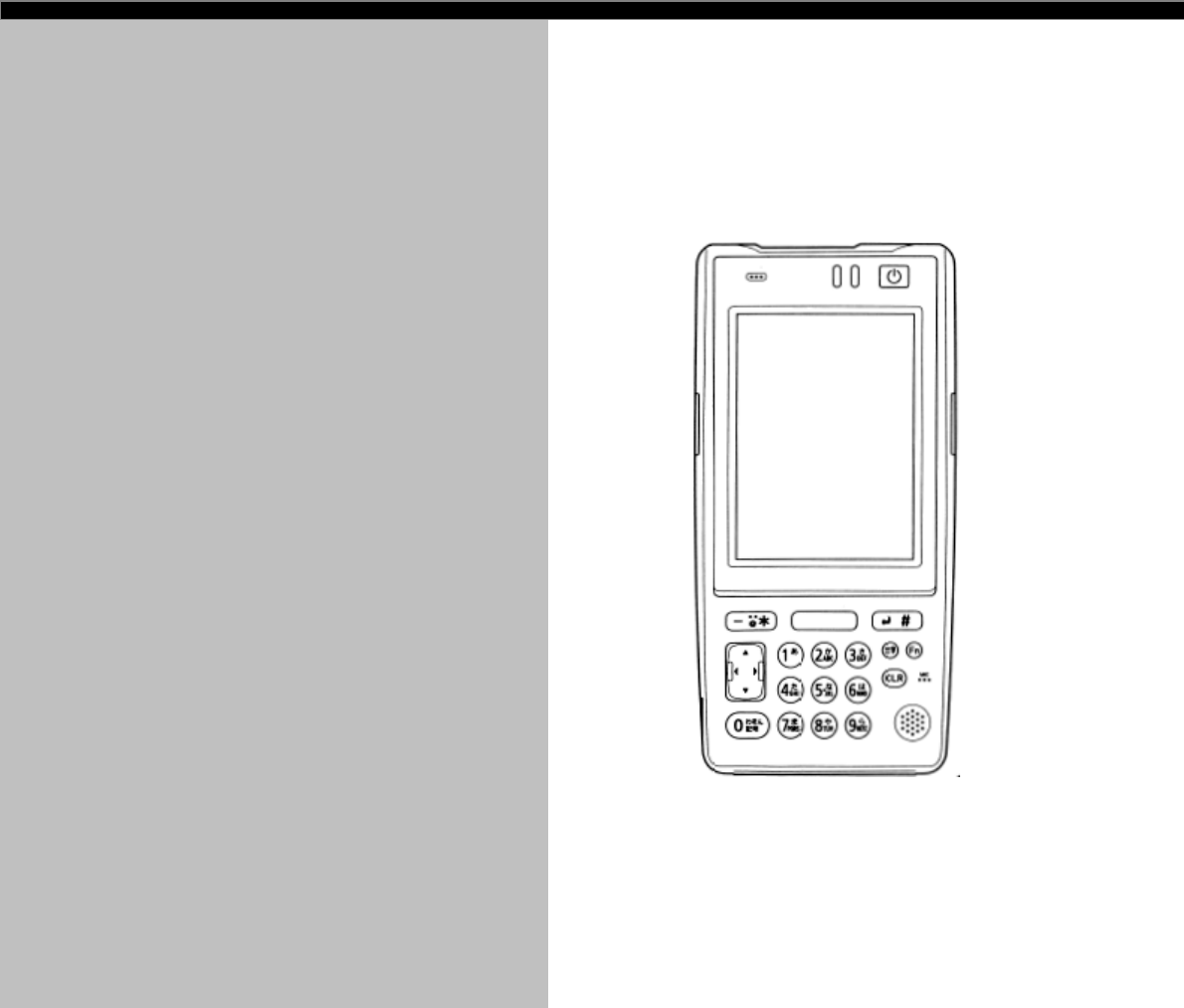
abc
CASSIOPEIA
DT-5200 シリーズ
ソフトウェアマニュアル
このマニュアルは、DT-5200 のソフトウェアと
搭載されているアプリケーションの仕様につ
いて記載します。
Ver. 1.07
ご注意
● このソフトウェアおよびマニュアルの、一部または全部を無断で使用、複製することはできません。
● このソフトウェアおよびマニュアルは、本製品の使用許諾契約書のもとでのみ使用することができます。
● このソフトウェアおよびマニュアルを運用した結果の影響については、一切の責任を負いかねますのでご了
承ください。
● このソフトウェアの仕様、およびマニュアルに記載されている事柄は、将来予告なしに変更することがありま
す。
● このマニュアルの著作権はカシオ計算機株式会社に帰属します。
● 本書中に含まれている画面表示は、実際の画面とは若干異なる場合があります。予めご了承ください。
© 2010 カシオ計算機株式会社
Microsoft, MS, ActiveSync, Active Desktop, Outlook, Windows, Windows NT, および Windows ロゴは、米国 Microsoft
Corporation の米国およびその他の国における登録商標または商標です。Microsoft 社の製品は、OEM 各社に、Microsoft
Corporation の100%出資子会社である Microsoft Licensing, Inc.によりライセンス供与されています。
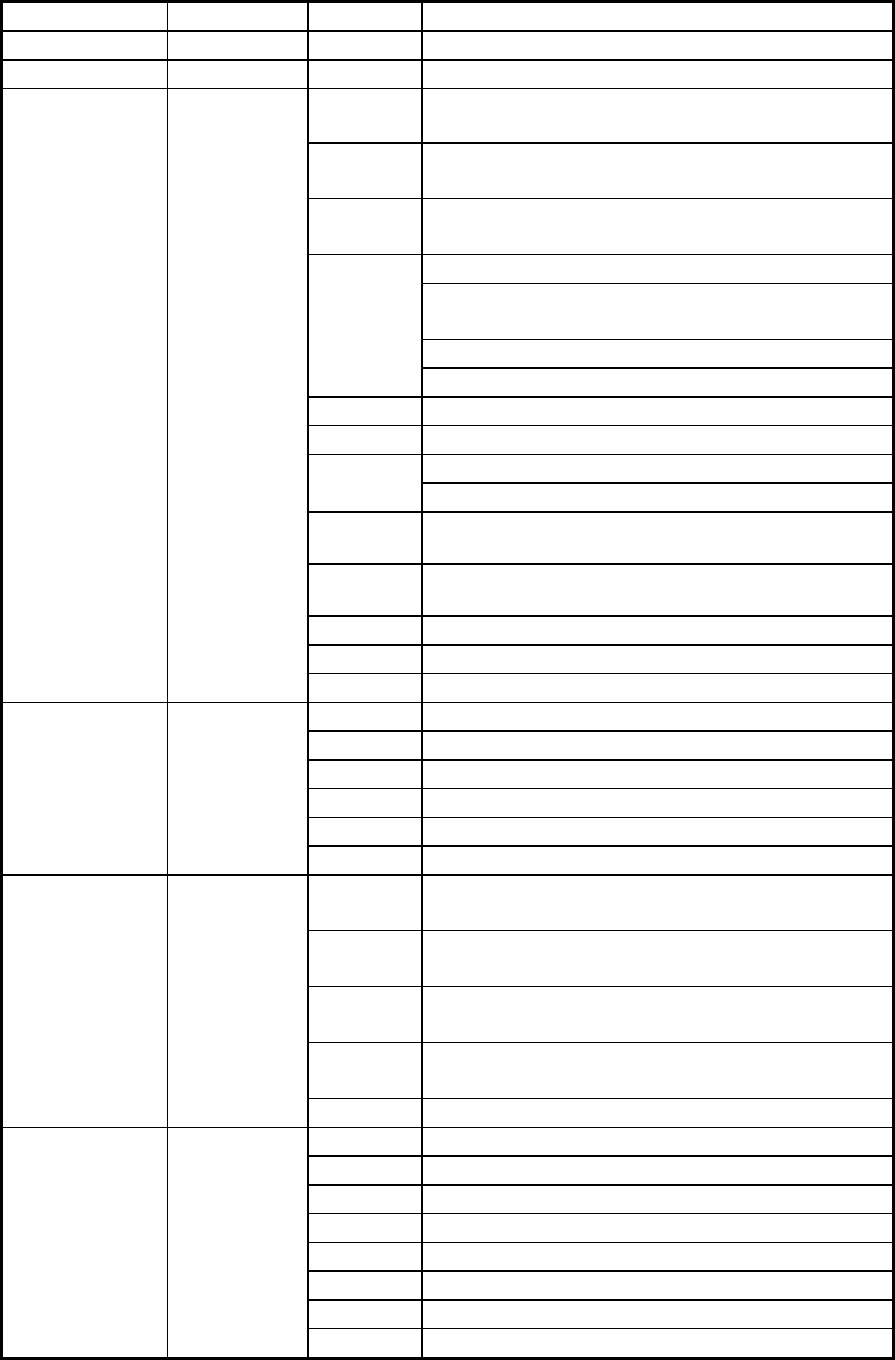
変更履歴
バージョン 日付 セクション 説明
0.90 2005.11 新規作成
0.92 2005.12 誤記訂正
メモリ管理
2.1.7 FlashDisk デフォルトフォーマット容量変更
2.1.8 個々の LED 説明から、“デバイス制御ライブラリ”の
記述を削除
2.1.9 デバイス制御ライブラリ“SysPlayVibrator”の記載を
追加
ASIC ノイズフィルタの記載を削除
ソフトノイズフィルタの記述を DT-5200 専用とし、表
を削除
ゲイン設定の詳細記述追加
2.2.6
設定ファイル内容を追加
3.25 デコードレベル(デュアルデコーダ)に記載変更
2.3.3 モデル名を明記(DT-5200M50/ DT-5200M50S)
確認方法修正
2.4.1 接続対象機器の注釈を追加
2.6.8
2.6.10 WakiOnBluetooth 設定の注釈を追加
2.8.7
2.8.8 13MHz の注釈を追加
2.9.3 個別 ID 内容記載変更
4.16 バックアップ対象外の記載を追加
1.00 2006.02
4.19 使用方法注釈追加
2.2.4 コード固有の特殊動作設定の記載を追加
2.3.3 QR Code の最大桁数修正
3.1.25 スキャナ動作 2にデコーダ学習機能を追加
3.2.4 デジタルストロボ設定機能を追加
3.2.13 デジタルストロボ機能を追加
1.01 2006.04
3.2.15 フレーム表示選択機能を追加
2.2.1 RSS-14 Stacked、RSS Expanded Stacked コード追
加
2.2.3 RSS-14 Stacked、RSS Expanded Stacked コード追
加
2.2.4 RSS-14 Stacked、RSS Expanded Stacked コード追
加
2.2.6 RSS-14 Stacked、RSS Expanded Stacked コード追
加
1.02 2006.06
3.1.25 [読取りコード]タブ画面修正
1.1 表1.1VA 機種名に変更
2.1.1 コアモジュール表変更
2.1.3 Fn キー動作許可禁止 説明文追加
2.1.7 メモリ初期状態変更
2.2.1 パッチ対応記述削除
2.2.3 パッチ対応記述削除
2.2.4 パッチ対応記述削除
1.03 2006.12
2.2.6 パッチ対応記述削除

バージョン 日付 セクション 説明
2.8.1 誤記訂正
3.1 モデル名修正、無線 LAN 設定を追加
3.1.2 モデル名修正
3.1.3 無線 LAN 設定変更
3.1.25 パッチ対応記述削除
3.1.35 無線 LAN 設定追加
3.2.4 パッチ対応記述削除
3.2.13 パッチ対応記述削除
3.2.15 パッチ対応記述削除
1.03 2006.12
3.2.24 ネットサーチ前面修正
1.04 2007.04 3.2.9
開平計算のエラー表示修正
1.05 2007.12 3.8 USB 接続状態にユーティリティ設定タブを追加
2.1.2
-2.9.4
機能仕様の説明に、「関連するライブラリ関数」の情報を追
加
2.2.7 スキャナ機能の「動作設定情報ファイル」の説明を追加
3.1 「Bluetooth 設定マニュアル」の内容を併合
1.06 2008.11
4.17 レーザースキャナデモに、「読み取りコード一覧」を追加
1.07 2010.09 1.1
2.6.1
2.6.10
Dバージョンモデルの追加
目次
1. 概要···················································································································································································1
1.1 機種一覧··································································································································································1
1.2 オプションデバイス一覧······································································································································1
2. 機能仕様 ·········································································································································································2
2.1 基本機能··································································································································································2
2.1.1 Microsoft WindowsCE Version5.0············································································································2
2.1.2 表示································································································································································· 20
2.1.3 キー································································································································································· 22
2.1.4 タッチパネル················································································································································· 30
2.1.5 オーディオ····················································································································································· 31
2.1.6 ブザー····························································································································································· 32
2.1.7 メモリ管理 ····················································································································································· 33
2.1.8 LED·································································································································································· 34
2.1.9 バイブレータ················································································································································· 36
2.2 スキャナ································································································································································· 37
2.2.1 基本仕様······················································································································································· 37
2.2.2 読み取り方式··············································································································································· 39
2.2.3 読み取り条件··············································································································································· 41
2.2.4 読み取り結果出力形式···························································································································· 44
2.2.5 読み取り結果通知 ····································································································································· 52
2.2.6 拡張機能······················································································································································· 53
2.2.7 電源制御······················································································································································· 69
2.2.8 デバイスとの排他制御 ····························································································································· 69
2.3 カメラ······································································································································································· 70
2.3.1 基本機能······················································································································································· 70
2.3.2 撮影································································································································································· 70
2.3.3 2次元シンボル読み取り·························································································································· 75
2.3.4 画像処理······················································································································································· 80
2.4 USB········································································································································································· 81
2.4.1 基本仕様······················································································································································· 81
2.4.2 COMポート···················································································································································· 82
2.4.3 プロダクトID ·················································································································································· 82
2.5 IrDA········································································································································································· 83
2.5.1 サポート速度················································································································································ 83
2.5.2 COMポート···················································································································································· 83
2.6 Bluetooth ······························································································································································ 84
2.6.1 基本機能······················································································································································· 84
2.6.2 通信プロファイル ········································································································································ 85
2.6.3 セキュリティ ·················································································································································· 86
2.6.4 COMポート···················································································································································· 86
2.6.5 通信手順······················································································································································· 87
2.6.6 プロファイルごとの通信手順··················································································································89
2.6.7 通信切断時処理········································································································································· 89
2.6.8 サスペンド/レジューム時処理··············································································································· 90
2.6.9 SRモードパラメータ設定 ·························································································································· 90
2.6.10 Wake On Bluetooth···································································································································· 91
2.7 無線LAN································································································································································ 92
2.7.1 基本仕様······················································································································································· 92
2.7.2 拡張仕様······················································································································································· 93
2.7.3 ローミング······················································································································································ 94
2.7.4 Zeroconfig····················································································································································· 94
2.7.5 動作設定情報ファイルによる無線設定······························································································ 96
2.8 電源制御·····························································································································································101
2.8.1 リセット制御················································································································································101
2.8.2 メモリ破壊チェック ····································································································································102
2.8.3 低電圧監視制御·······································································································································102
2.8.4 電源ON要因···············································································································································104
2.8.5 電源OFF要因·············································································································································105
2.8.6 省電力制御 ················································································································································106
2.8.7 CPUパワーステート制御························································································································108
2.8.8 充電/給電···················································································································································109
2.8.9 温度制限制御············································································································································110
2.9 セキュリティー·····················································································································································111
2.9.1 本体パスワード設定································································································································111
2.9.2 日付と時計プロパティのパスワード設定 ·························································································111
2.9.3 個別ID設定 ················································································································································111
2.9.4 代理店ID設定 ···········································································································································111
3. コントロールパネルアプレット······························································································································112
3.1 Bluetooth接続···················································································································································113
3.2 CF/WLAN設定··················································································································································147
3.3 無線LAN設定 ····················································································································································148
3.4 CPUスピード設定·············································································································································156
3.5 Error Reporting·················································································································································157
3.6 IME設定·······························································································································································157
3.7 PCとの接続························································································································································158
3.8 USB 接続状態 ·················································································································································159
3.9 アプリケーションの削除 ·································································································································160
3.10 イメージャ設定 ··················································································································································161
3.11 インターネットオプション·································································································································164
3.12 キーボード ··························································································································································170
3.13 システム ······························································································································································171
3.14 スタイラス····························································································································································173
3.15 ターミナルサーバーのクライアントライセンス ························································································174
3.16 ダイヤル······························································································································································175
3.17 ネットワークとダイヤルアップ接続 ·············································································································177
3.18 バージョン情報··················································································································································180
3.19 バイブレータ·······················································································································································180
3.20 パスワード ··························································································································································181
3.21 パワーマネージメント······································································································································182
3.22 ブザー ··································································································································································185
3.23 ボリューム&サウンド ·····································································································································186
3.24 マウス···································································································································································187
3.25 レーザー設定 ····················································································································································188
3.26 画面 ······································································································································································193
3.27 解像度設定························································································································································195
3.28 記憶域マネージャ ············································································································································196
3.29 所有者情報························································································································································201
3.30 証明書··································································································································································204
3.31 地域 ······································································································································································205
3.32 日付/時刻 ··························································································································································207
3.33 入力パネル ························································································································································208
3.34 明るさ ···································································································································································209
3.35 無線LAN設定 ····················································································································································211
4. アプリケーションプログラム··································································································································212
4.1 Internet Explorer ··············································································································································213
4.2 Media Player ······················································································································································215
4.3 Microsoft ワードパッド···································································································································216
4.4 イメージレコーダ···············································································································································217
4.5 エクスプローラ···················································································································································223
4.6 コマンドプロンプト·············································································································································224
4.7 リモートデスクトップ接続 ·······························································································································225
4.8 受信トレイ ···························································································································································227
4.9 電卓 ······································································································································································229
4.10 ファイルビューア···············································································································································232
4.11 ボイスレコーダ ··················································································································································237
4.12 メモ········································································································································································238
4.13 モバイルカメラ···················································································································································240
4.14 イメージスキャナデモ······································································································································243
4.15 イメージスキャナ読み込み ···························································································································244
4.16 バックアップツール ··········································································································································245
4.17 レーザースキャナデモ····································································································································251
4.18 レーザースキャナ読み込み··························································································································253
4.19 本体間コピー·····················································································································································254
4.20 FLCE·····································································································································································257
4.21 ActiveSync ·························································································································································258
4.22 LANActiveSync·················································································································································258
4.23 ターミナル ···························································································································································259
4.24 ネットサーチ ······················································································································································· 261
5. ユーティリティ ····························································································································································265
5.1 FCHKCE ······························································································································································265
5.2 自動セットアップ ···············································································································································265
5.3 自動復旧ツール ···············································································································································266
5.4 Welcomeウイザード·········································································································································268
5.5 PocketIME ··························································································································································269
5.6 入力パネル(SIP) ··············································································································································269
6. ホストアプリケーション ···········································································································································270
6.1 ActiveSync ·························································································································································270
6.2 Windows Mobile Device Center (WMDC)·································································································270
6.3 LMWIN··································································································································································270
6.4 FCHK····································································································································································270
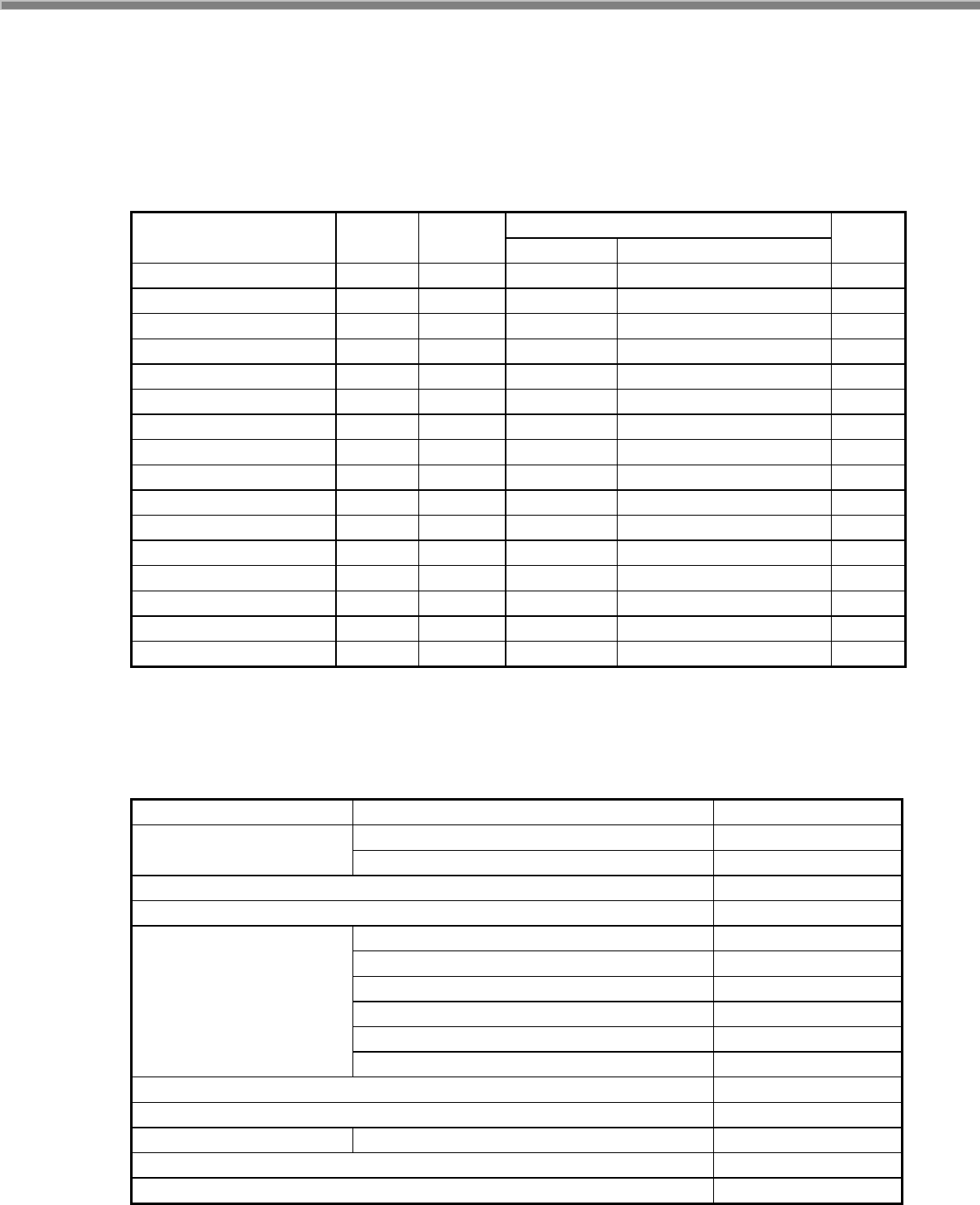
1
1. 概要
DT-5200 本体およびソフトウェアの機能仕様を説明します。
1.1 機種一覧
DT-5200 のモデル構成を以下に示します。
表 1-1
通信 モデル RAM スキャナ
Bluetooth IEE802.11b/802.11g
カメラ
DT-5200M50/M55 64MB
○ ○ - -
DT-5200M50C/M55C 64MB
○ ○ - ○
DT-5200M50S/M55S 64MB
○ ○ ○ -
DT-5200M50SC/55SC 64MB ○ ○ ○ ○
DT-5200M60/M65 128MB
○ ○ - -
DT-5200M60C/M65C 128MB
○ ○ - ○
DT-5200M60S/M65S 128MB
○ ○ ○ -
DT-5200M60SC/65SC 128MB ○ ○ ○ ○
DT-5200M50D/M55D 64MB ○ ○ - -
DT-5200M50CD/M55CD 64MB ○ ○ - ○
DT-5200M50SD/M55SD 64MB ○ ○ ○ -
DT-5200M50SCD/55SCD 64MB ○ ○ ○ ○
DT-5200M60D/M65D 128MB ○ ○ - -
DT-5200M60CD/M65CD 128MB ○ ○ - ○
DT-5200M60SD/M65SD 128MB ○ ○ ○ -
DT-5200M60SCD/65SCD 128MB ○ ○ ○ ○
※ DT-5200 シリーズは、米国およびカナダでは利用できません。
1.2 オプションデバイス一覧
表 1-2
項目 名称/機能 製品名
USB HA-D60IO
I/O ボックス
LAN HA-D62IO
デュアル充電器 HA-D32DCHG
置くだけ充電器 HA-D30CHG
置くだけ充電器用 AC アダプタ AD-S15050A
置くだけ充電器用 AC アダプタ AD-S15050AE
デュアル充電器用 AC アダプタ AD-S42120A
デュアル充電器用 AC アダプタ AD-S42120AE
I/O ボックス用 AC アダプタ AD-S42120A
AC アダプタ
I/O ボックス用 AC アダプタ AD-S42120AE
標準充電池パック HA-D20BAT
大容量充電池パック HA-D21LBAT
ケーブル USB ケーブル DT-380USB
CF ジャケット HA-D94CFU
ベントアタッチメント HA-D50BN

2
2. 機能仕様
本体/オプションを含めた機能仕様の詳細を説明します。
2.1 基本機能
2.1.1 Microsoft WindowsCE Version5.0
DT-5200 はMicrosoft WindowsCE Version5.0 を搭載しています。
特徴
• 使いやすいユーザインタフェース
• .NET CompactFrameWork 対応
• 高速マルチタスク処理
• 大容量メモリサポート
• 豊富な周辺機器
• オープンな環境による開発の容易性
• AYGShell による PPC アプリケーションの動作
※ PocketWord / PocketExcel といった Microsoft 製のアプリケーションは搭載していません。
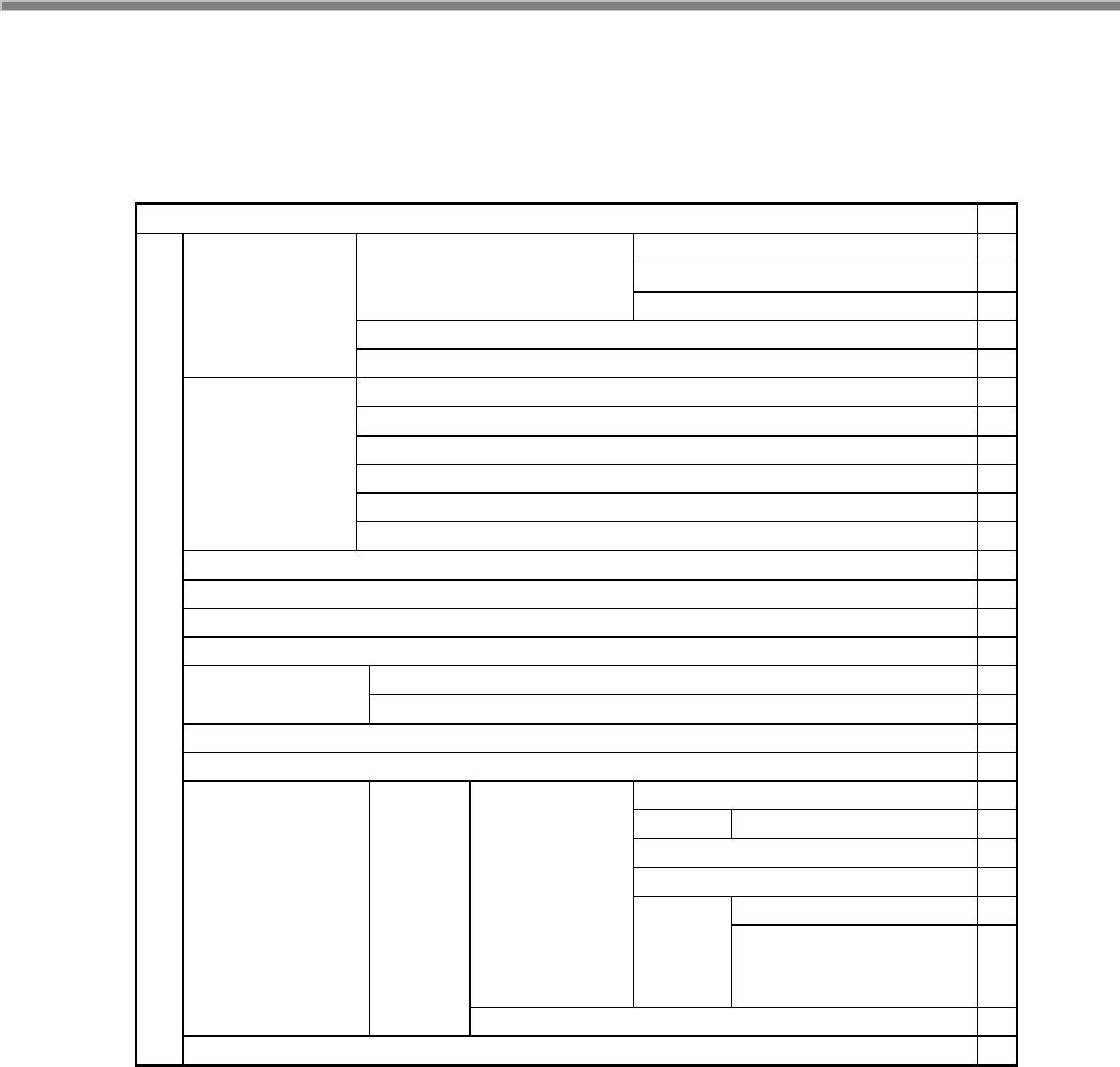
3
コアモジュール
搭載する Microsoft 製コアモジュールは、以下のとおりです。
表 2-1
Core OS Modules
○
SQL Server 2000 .NET Data Provider
.NET Compact Framework 1.0
SQL Server CE 2.0 .NET Data Provider
.NET Compact Framework 1.0 への OS 依存関係 ○
.NET Compact
Framework
スマートデバイス認証ユーティリティ ○
String Safe ユーティリティの関数 ○
完全な Cランタイム ○
標準の入出力 (STDIO) ○
標準の入出力 ASCII (STDIOA) ○
標準の文字列関数 - ASCII (corestra) ○
C ライブラリ
およびランタイム
例外処理とランタイム方情報に対する C++ランタイムサポート ○
Exchange クライアント ○
LDAP (Lightweight Directory Access Protocol) クライアント ○
Microsoft Foundation Classes (MFC) ○
Pocket Outlook オブジェクト モデル (POOM) API
クライアント ○
SOAP Toolkit サーバー
SQL Server CE 2.0
Standard SDK for Windows CE ○
○
XML HTTP ○
XML SAX ○
XML エラー文字列 ○
○
XML コアサービス
および
ドキュメイント
オブジェクト
モデル (DOM)
XML
クエリ
言語
(XQL)
XML スタイルシート
言語変換(XSLT) ○
XML MSXML
3.0
XML 最小パーサー ○
Applications and Services Development
アクティブ テンプレート ライブラリ (ATL) ○
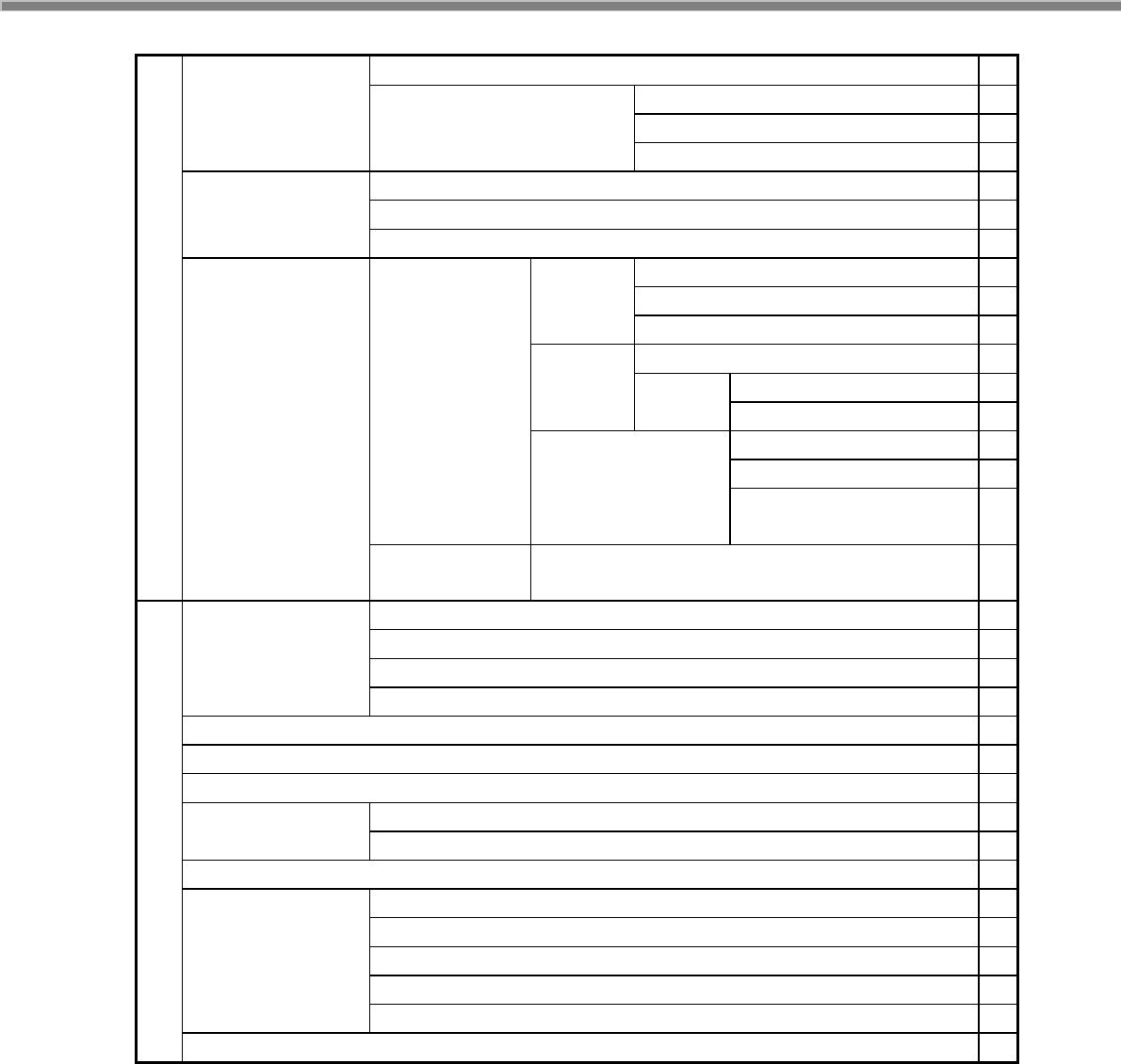
4
OBEX クライアント ○
○
OBEX ファイル ブラウザ ○
オブジェクト交換プロト
コル
(OBEX)
OBEX
サーバー OBEX 受信トレイ ○
○
MSMQ ActiveX ラッパー ○
メッセージキュー
(MSMQ) SOAP リライアブル メッセージ プロトコル (SRMP) ○
○
COM 記憶域 ○
COM
OLE32 用 CoCreateGuid 機能 ○
○
DCOM COM
記憶域 DCOM リモート アクセス
COM 記憶域
コンポーネント
オブジェクト
モデル
最小 COM
(OLE サポートなし) OLE32 用
CoCreateGuid 機能
Applications and Services Development
コンポーネント
サービス
(COM および DCOM)
音声
インターフェイス スピーチ API (SAPI) 5.0
○
Pocket Outlook データベースの同期
ファイル同期 ○
ActiveSync
受信トレイの同期 ○
CAB ファイル インストーラ/アンインストーラ ○
FLASH アップデート サンプル アプリケーション
Windows Messenger
フリーセル
ゲーム ソリティア
ターミナル エミュレータ ○
Microsoft Excel Viewer
Microsoft Image Viewer
Microsoft PDF Viewer
Microsoft PowerPoint Viewer
ファイル ビューア
Microsoft Word Viewer
Applications - End User
ヘルプ ○
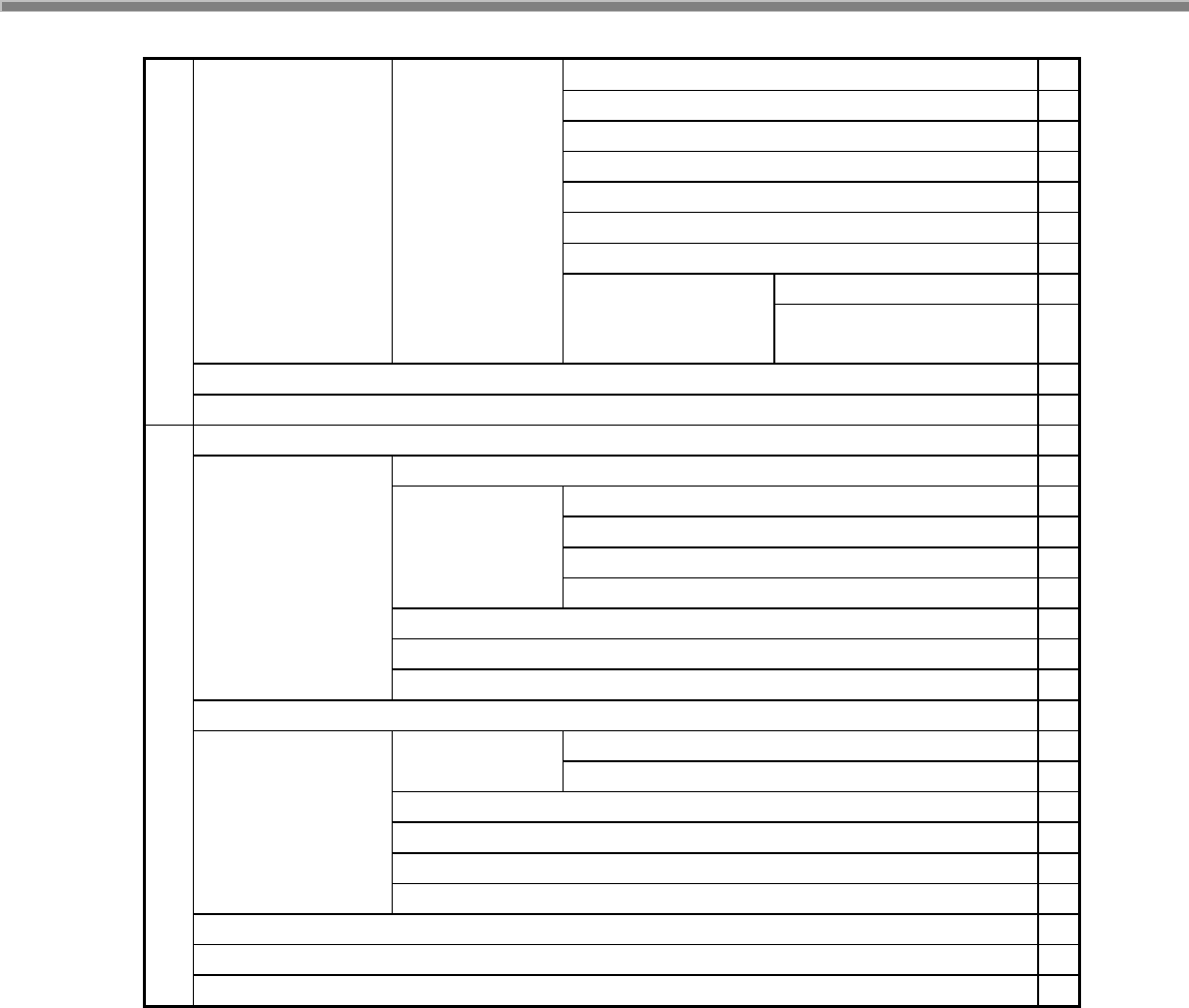
5
○
オーディオ再生リダイレクト ○
シリアルおよびパラレル ポート リダイレクト ○
スマート カード リダイレクト
プリンタ リダイレクト
ユーザー インターフェイス ダイアログ ボックス ○
切り取り/コピー/貼り付けクリップボード リダイレクト ○
○
リモートデスクトップ
接続
リモートデスクトップ
プロトコル(RDP)
ファイル記憶域リダイレク
ト フィルタされた
ファイル記憶域リダイレクト ○
ワードパッド ○
Applications - End User
受信トレイ ○
PNP 通知 ○
○
USB HID キーボードおよびマウス
USB HID キーボードのみ
USB ヒューマン入
力
デバイス (HID)
クラス ドライバ USB HID マウスのみ
USB プリンタ クラス ドライバ
USB リモート NDIS クラス ドライバ
USB ホスト
サポート
USB 記憶域クラス ドライバ
インターネット機器 (IABASE) のサポート
○
FormatMessage
API FormatMessage API - システム エラー メッセージ ○
ターゲット コントロール サポート (Shell.exe) ○
ファイバ API ○
メッセージ キュー - ポイント ツー ポイント ○
カーネル機能
メモリ マップ ファイル ○
シリアル ポート サポート ○
ディスプレイ サポート ○
Core OS Services
デバイス マネージャ ○
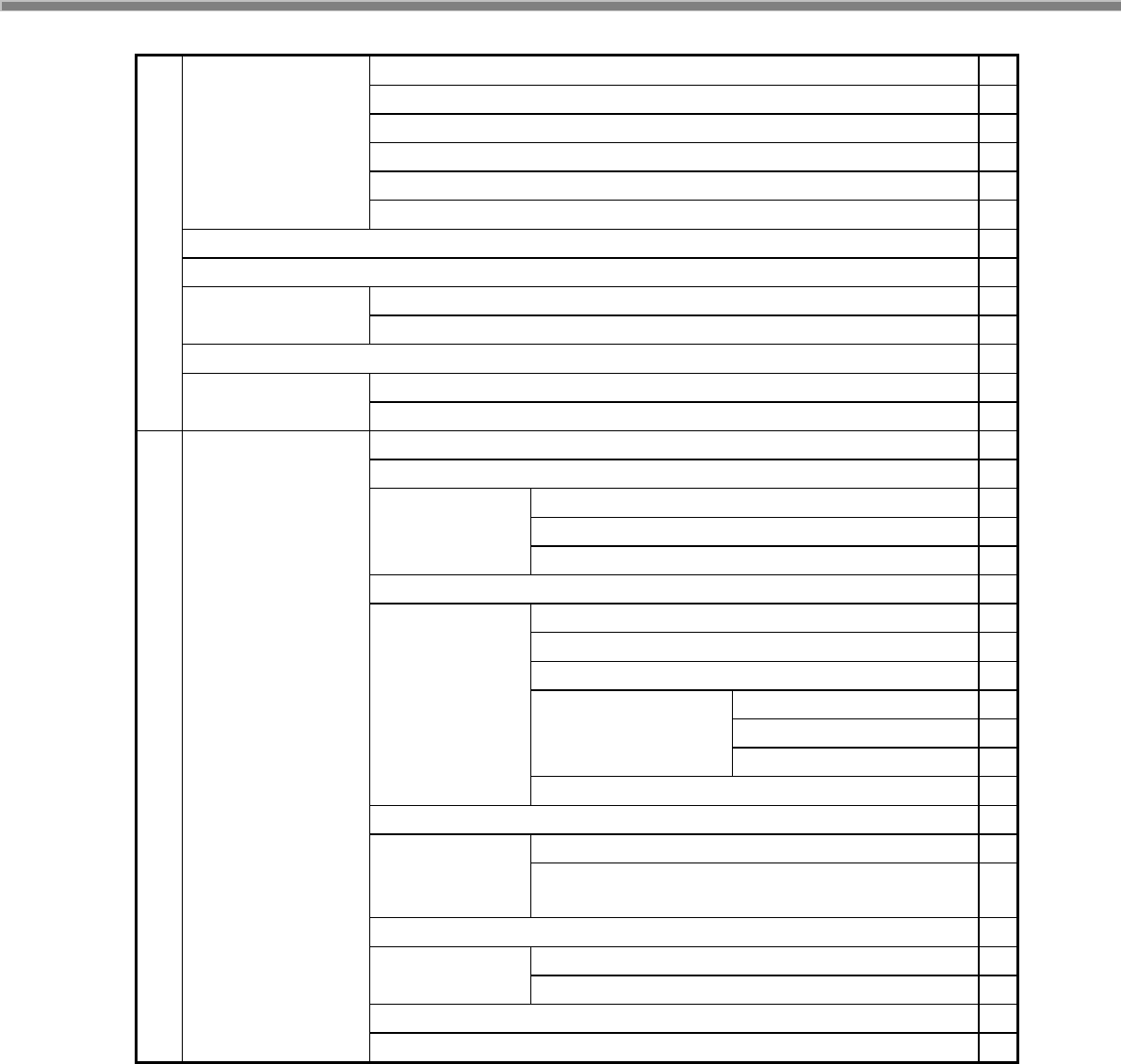
6
LMemDebug メモリ デバッグ フック
キーボード テスト アプリケーション
タッチ ドライバ テスト アプリケーション
ツールヒント API ○
リモート ディスプレイ アプリケーション
デバッグ ツール
小さなカーネル テスト サンプル アプリケーション
バッテリ ドライバ ○
パラレル ポート サポート ○
UI ベースの通知 ○
通知
(1 つ選択) 非 UI ベースの通知
通知 LED のサポート ○
電源管理 (完全) ○
Core OS Services
電源管理
(1 つ選択) 電源管理 (最小)
FTP サーバー ○
RAS サーバー/PPTP サーバー (受信)
DST 付き SNTP クライアント ○
SNTP サーバー
Simple Network
Time Protocol
(SNTP) SNTP 自動更新およびサーバー同期
Telnet サーバー ○
○
Web サーバー管理 ISAPI
WebDAV サポート
JScript 5.6
アクティブ サーバー ペ
ージ
(ASP)サポート VBScript 5.6
Web サーバー
(HTTPD)
デバイス管理 ISAPI 拡張
Web プロキシ
ピア名解決プロトコル (PNRP)
Windows
ピア ツー ピア
ネットワーク 個人情報管理
コア サーバー サポート ○
ファイル
サーバー ファイル サーバーのカスタマイズ可能な UI
プリント サーバー
Communication Services and Networking
サーバー
保護者による制限
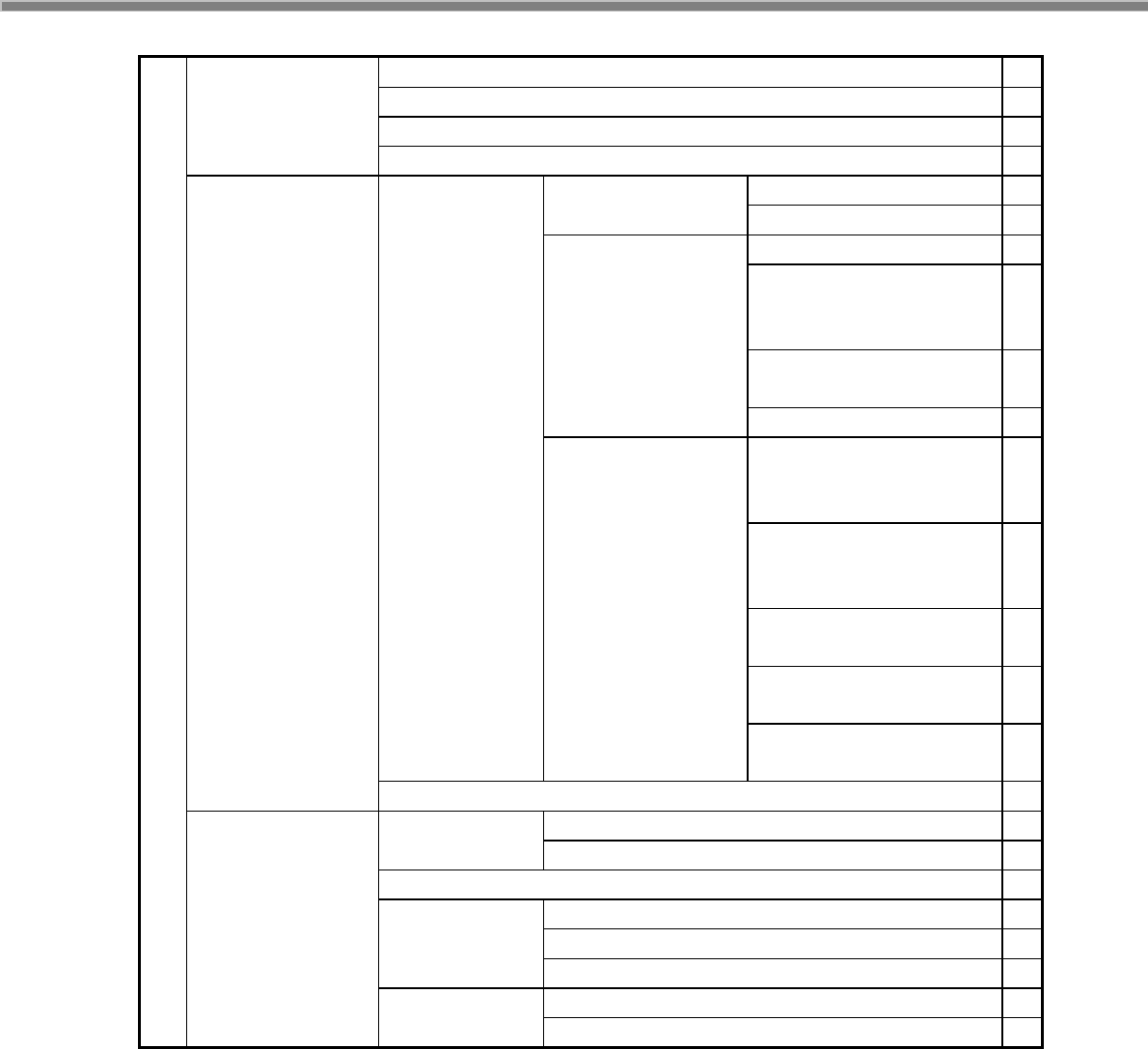
7
ネイティブ Wi-Fi WLAN アクセス ポイント コンポーネント
ネイティブ Wi-Fi WLAN STA ○
ワイヤード (有線) ローカル エリア ネットワーク (802.3、802.5) ○
ネットワーク –
ローカルエリア
ネットワーク
(LAN) ワイヤレス LAN (802.11) STA - 自動構成および 802.1x ○
Bluetooth HID - キーボード
Bluetooth HID
デバイスサポート Bluetooth HID - マウス
Bluetooth DUN ゲートウェイ
Bluetooth HS/HF および
オーディオ ゲートウェイ
サービス
Bluetooth LAP
および構成ユーティリティ
Bluetooth
プロファイル サポート
Bluetooth PAN
ユニバーサル読み込み
可能ドライバ付き
Bluetooth スタック
統合 CSR チップセット
ドライバ付き
Bluetooth スタック
統合 SDIO ドライバ付き
Bluetooth スタック
統合 UART ドライバ付き
Bluetooth スタック
Bluetooth
トランスポート ドライバ
サポート付き Bluetooth
プロトコルスタック
統合 USB ドライバ付き
Bluetooth スタック
ネットワーク –
パーソナルエリア
ネットワーク
(PAN)
IrDA ○
○
Telephony API
(TAPI 2.0) Unimodem サポート ○
イーサネット上ポイント ツー ポイント プロトコル (PPPoE) ○
○
ダイヤルアップ ネットワーク用標準モデム サポート ○
ダイヤル アップ ネ
ットワーク
(RAS/PPP) 自動ダイヤル ○
L2TP/IPSec ○
Communication Services and Networking
ネットワーク –
広域ネットワーク
(WAN)
仮想プライベートネ
ットワーク PPTP ○
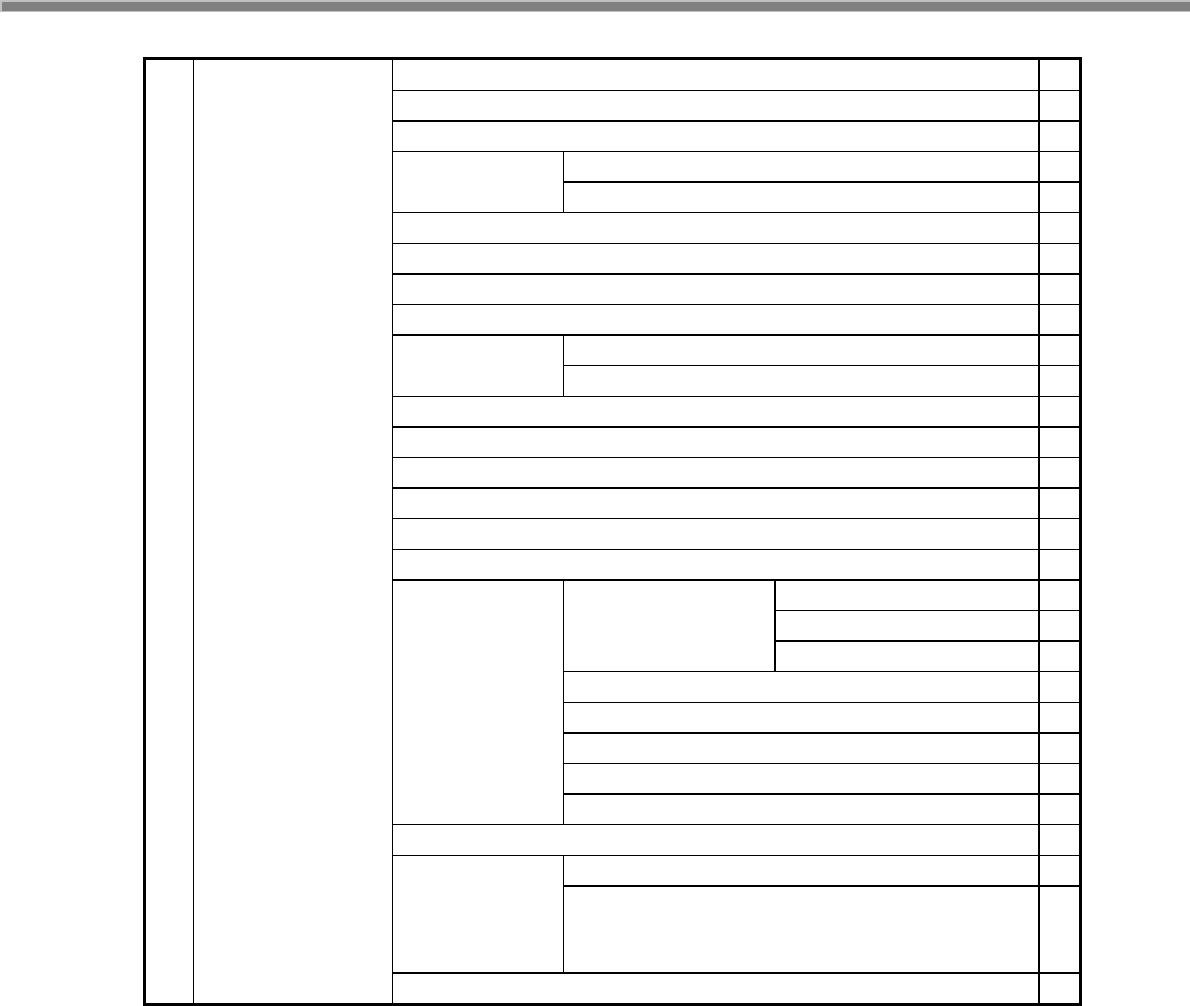
8
IPSec v4 ○
NDIS パケット キャプチャ DLL ○
NDIS ユーザー モード I/O ドライバ ○
○
TCP/IP IP ヘルパ API ○
TCP/IPv6 サポート ○
USB フラッシュ構成ツール
Windows ネットワーク API/リダイレクタ (SMB/CIFS) ○
Winsock サポート ○
○
インターネット接続
の共有 (ICS) ゲートウェイ ログ
ゲートウェイ ユーザー インターフェイスのリファレンス
ドメイン探索 ○
ネットワーク ドライバ アーキテクチャ (NDIS) ○
ネットワーク ブリッジ機能 ○
ネットワーク ユーティリティ (IpConfig、Ping、Route) ○
ファイアウォール
AV コントロール ポイント API
AV デバイス API
UPnP Audio-Video DCP
AV レンダラ サンプル
UPnP ツール
コントロール ポイント API
サンプル UPnP IGD スキーマ実装
デバイス ホスト API
ユニバーサル
プラグ アンド
プレイ (UPnP)
デバイス ホスト API (最小のサブセット)
リモート構成フレームワーク
○
拡張 DNS クエリお
よび
アップデート
(DNSAPI)
セキュリティで保護された DDNS
Communication Services and Networking
ネットワーク機能
拡張可能証明プロトコル ○
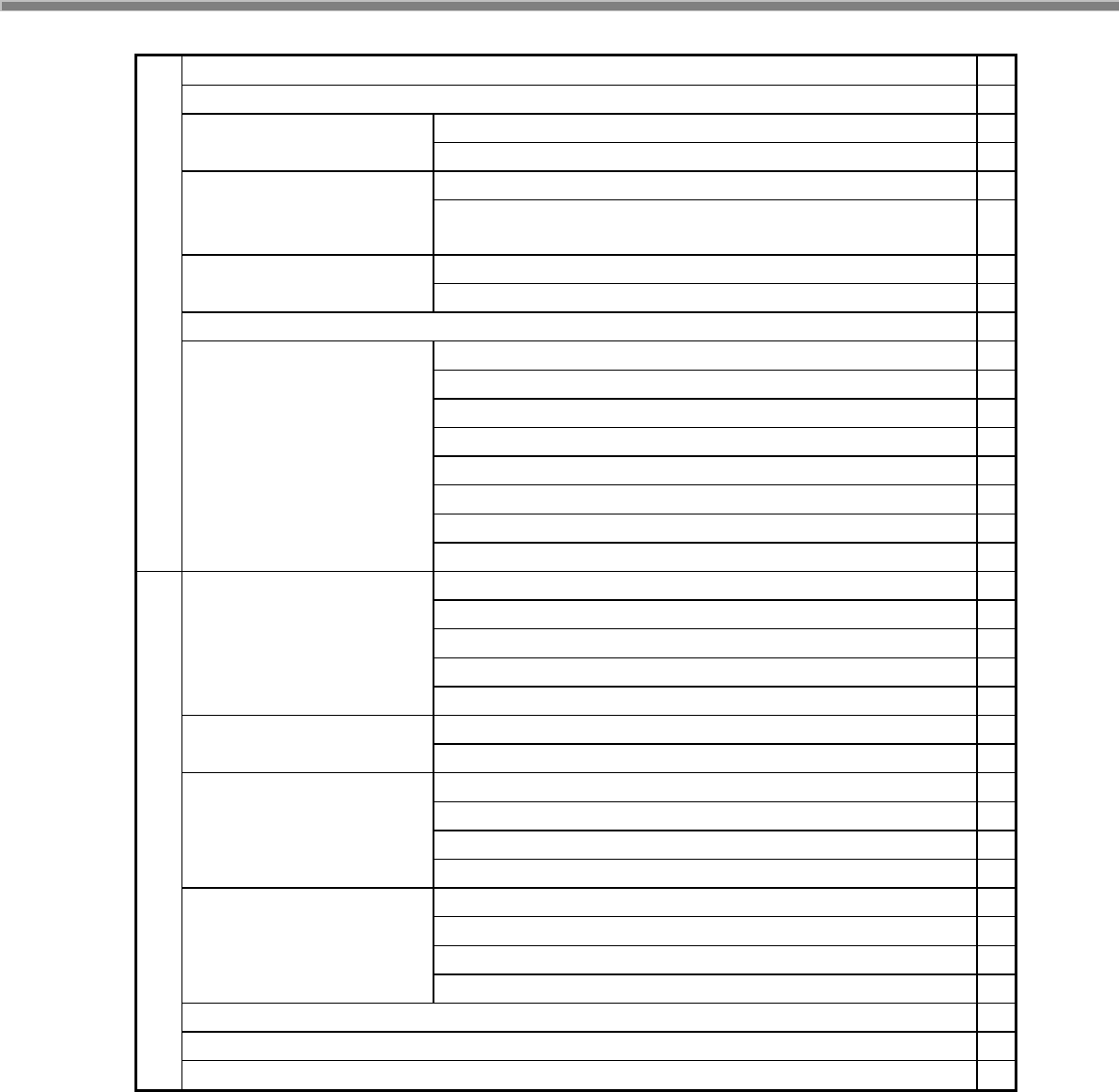
9
システム パスワード ○
データベース サポート ○
RAM および ROM に適用されるファイル システム ○
ファイルシステム
- 内部(1 つ選択) ROM のみに適用されるファイル システム
カウントベース
ファイルおよび
データベースの複製
(1 つ選択) ビット ベース ○
Hive ベースのレジストリ ○
レジストリ記憶域
(1 つ選択) RAM ベースのレジストリ
圧縮 ○
○
CD/UDFS ファイル システム
EDB データベース エンジン ○
FAT ファイル システム ○
トランザクション セーフ FAT ファイル システム (TFAT)
バイナリ ROM イメージ ファイル システム
パーティション ドライバ ○
File Systems and Data Store
記憶域マネージャ
記憶域マネージャ コントロール パネル アプレット ○
Arial (サブセット 1_30)
Arial Black
Arial Bold
Arial Bold Italic
Arial
Arial Italic
Comic Sans MS
Comic Sans MS Comic Sans MS Bold
Courier New (Subset 1_30) ○
Courier New Bold
Courier New Bold Italic
Courier New
Courier New Italic
Georgia
Georgia Bold
Georgia Bold Italic
Georgia
Georgia Italic
Impact
Kino
Fonts
MSLogo

10
Tahoma (Subset 1_07) ○
Tahoma Tahoma Bold
Times New Roman (Subset 1_30) ○
Times New Roman Bold
Times New Roman Bold Italic
Times New Roman
Times New Roman Italic
Trebuchet MS
Trebuchet MS Bold
Trebuchet MS Bold Italic
Trebuchet MS
Trebuchet MS Italic
Verdana
Verdana Bold
Verdana Bold Italic
Verdana
Verdana Italic
Webdings
Wingding ○
Fonts
シンボル ○
コンプレックス スクリプト対応 Unicode スクリプト プロセッサ
英語 (米国) 各国語サポートのみ
ロケールサービス
(1 つ選択) 各国語サポート (NLS) ○
キーボード アラビア語キーボード (101)
Arial (サブセット 1_08)
Arial Bold (サブセット 1_08)
Courier New (サブセット 1_08)
Tahoma (サブセット 1_08)
アラビア語 フォント
Tahoma Bold (サブセット 1_08)
キーボード カナラ語キーボード
カナラ語 フォント Tunga
キーボード グジャラート語キーボード
グジャラート語 フォント Shruti
キーボード タミール語キーボード
タミール語 フォント Latha
キーボード テルグ語キーボード
International
ロケール
特定サポート
インド
テルグ語 フォント Gautami

11
キーボード パンジャブ語キーボード
パンジャブ語 フォント Raavi
キーボード ヒンディー語
トラディショナル キーボード
ヒンディー語
フォント Mangal
キーボード マラーティー語キーボード
インド
マラーティー語 フォント Mangal
キーボード タイ語 Kedmanee キーボード
タイ語 フォント Tahoma (サブセット 1_08)
ドイツ語 入力方式 Transcriber 手書き文字認識アプリケーション
フランス語 入力方式 Transcriber 手書き文字認識アプリケーション
キーボード ヘブライ語キーボード
Arial (サブセット 1_08)
Arial Bold (サブセット 1_08)
Courier New (サブセット 1_08)
Tahoma (サブセット 1_08)
ヘブライ語 フォント
Tahoma Bold (サブセット 1_08)
英語
(全世界) 入力方式 手書き認識エンジン (HWX)
International
ロケール
特定サポート
英語
(米国) 入力方式 Transcriber 手書き文字認識アプリケーション

12
Agfa AC3 フォント圧縮
GB18030 データ変換
SC_Song
SimSun および NSimSun
SimSun および
NSimSun (サブセット 2_20)
SimSun および
NSimSun (サブセット 2_50)
SimSun および
NSimSun (サブセット 2_60)
SimSun および
NSimSun (サブセット 2_70)
SimSun および
NSimSun (サブセット 2_80)
フォント
SimSun
および
NSimSun
(1 つ選択)
SimSun および
NSimSun (サブセット 2_90)
Pocket IME ダブル スペルソフト
キーボード 小
1.1 MB - 最
小データベ
ース
1.3 MB –
コンパクト デ
ータ
ベース
Windows CE 用
MSPY 3.0
データベース
(1 つ選択)
1.7 MB - 標
準データベ
ース
ダブル スペル (Shuang Pin)
ソフト キーボード - 大
International
ロケール
特定サポート
簡体字
中国語
入力方式
エディタ
(1 つ選択) Windows CE 用
MSPY 3.0
ダブル スペル (Shuang Pin)
ソフト キーボード - 小
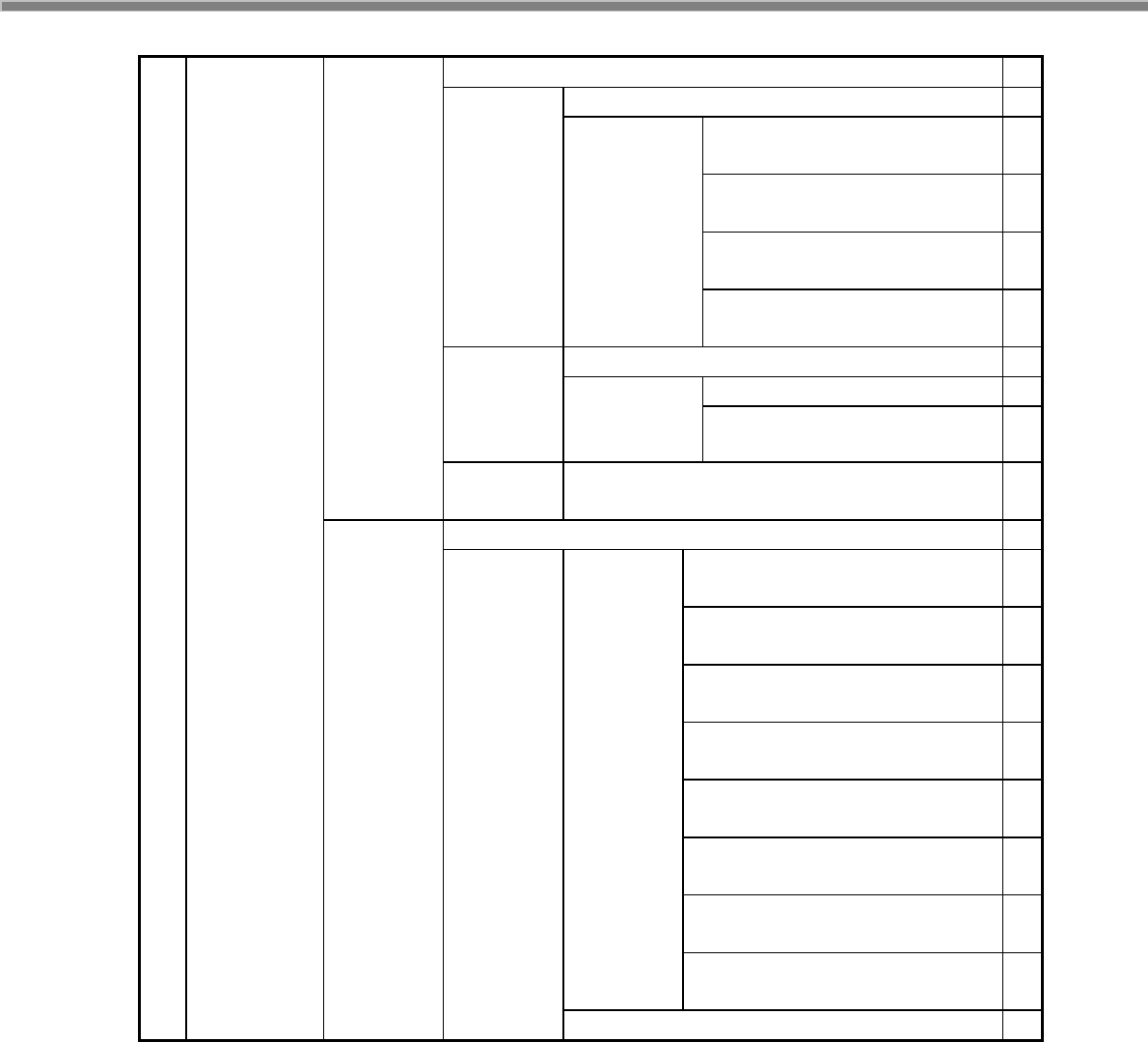
13
Agfa AC3 フォント圧縮
Gulim (GL_CE)
Gulim および
GulimChe (サブセット 1_30)
Gulim および
GulimChe (サブセット 1_40)
Gulim および
GulimChe (サブセット 1_50)
フォント Gulim および
GulimChe
(1 つ選択)
Gulim および
GulimChe (サブセット 1_60)
韓国語ソフト キーボード サンプル
入力方式 手書き認識
エンジン
(HWX) MboxKOR HWX サンプル UI
韓国語
入力方式
エディタ IME 97
Agfa AC3 フォント圧縮
MS ゴシック、MS Pゴシック
および MS UI Gothic ○
MS ゴシック、MS Pゴシックおよび MS
UI Gothic (サブセット 1_50)
MS ゴシック、MS Pゴシックおよび
MS UI Gothic (サブセット 1_60)
MS ゴシック、MS Pゴシックおよび
MS UI Gothic (サブセット 1_70)
MS ゴシック、MS Pゴシックおよび
MS UI Gothic (サブセット 1_80)
MS ゴシック、MS Pゴシックおよび MS
UI Gothic (サブセット 1_90)
MS ゴシックおよび
MS Pゴシック (サブセット 30)
MSゴシック
(1 つ選択)
MS ゴシックおよび
MS Pゴシック (サブセット 30_1_19)
International
ロケール
特定サポート
日本語 フォント
MS 明朝および MS P明朝
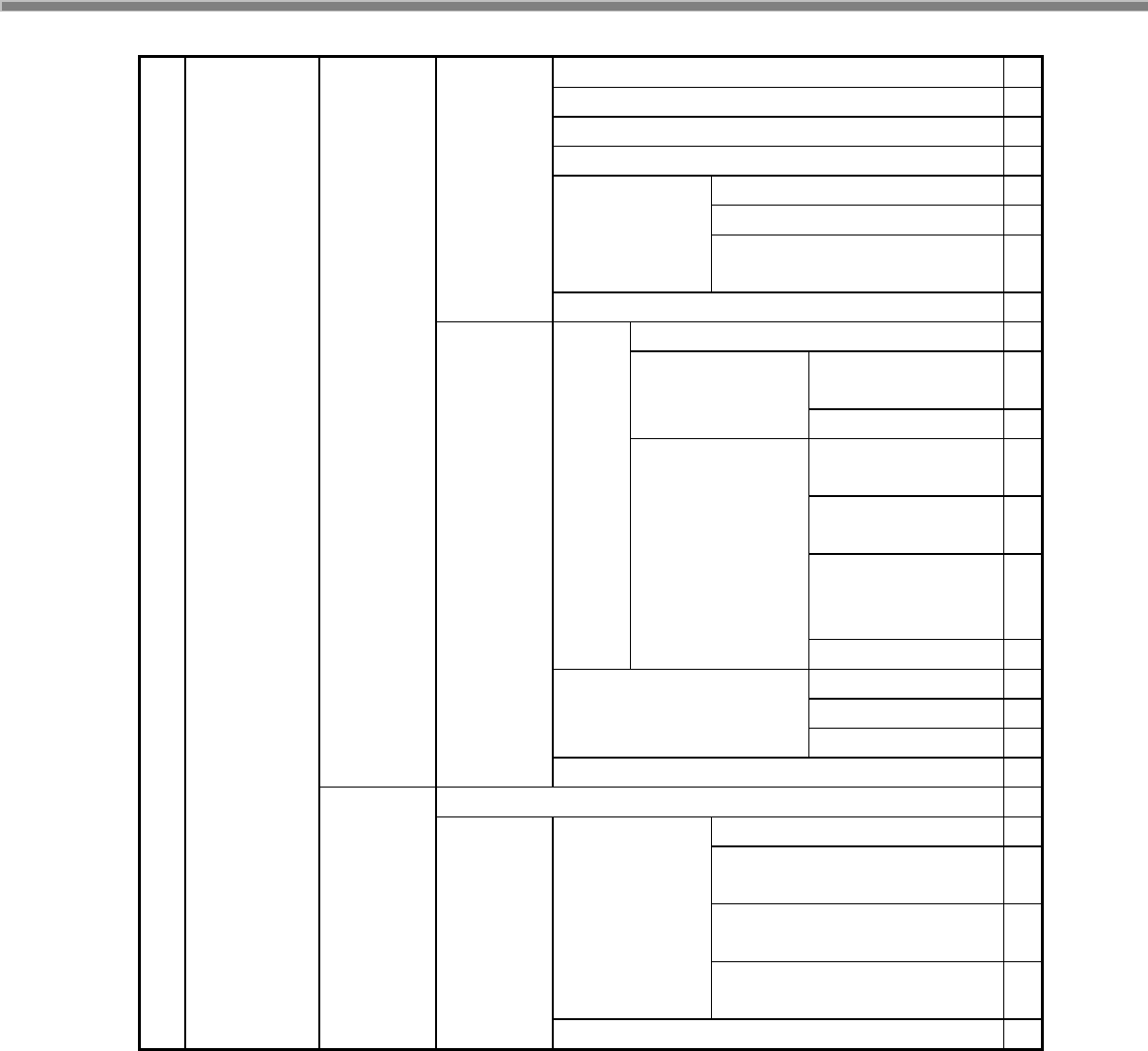
14
かなソフト キーボード ○
すべての文字一覧
ローマ字/英語のソフト キーボード ○
画数検索
○
Multibox HWX サンプル UI ○
手書き認識
エンジン (HWX) 文字オートコンプリート –
HWX サンプル UI ○
入力方式
部首検索
コンパクト
データベース
IME 3.1
データベース
(1 つ選択) 標準データベース
システム トレイ
アイコン マネージャ
プロパティ
ダイアログ ボックス
[詳細設定]
ダイアログ ボックス (横
モードのみ)
IME
3.1
オプションの UI
コンポーネント
辞書ツール
○
人名地名辞書 ○
Pocket IME
(追加のデータベースを
選択) 追加辞書 ○
日本語
入力方式
エディタ
(1 つ選択)
テスト IME
Agfa AC3 フォント圧縮
MingLiU および PMingLiU
MingLiU および
PMingLiU (サブセット 2_70)
MingLiU および
PMingLiU (サブセット 2_80)
MingLiU および
PMingLiU
(1 つ選択)
MingLiU および
PMingLiU (サブセット 2_90)
International
ロケール
特定サポート
繁体字
中国語 フォント
MS Ming

15
手書き認識
エンジン(HWX) MboxCHT HWX サンプル UI
表音入力 (Bopomofo)
入力方式
部首入力 (Chang Jei)
ロケール
特定サポート
繁体字
中国語
入力方式
エディタ Pocket IME
入力方式マネージャ (IMM) ○
International
複数言語ユーザー インターフェイス (MUI)
Pocket Internet Explorer HTML ビュー (WEBVIEW) ○
○
Internet Explorer HTML アプリケーション ○
Internet Explorer テーマ ライブラリ ○
○
Internet Explorer プ
ラグイン
イメージ デコーダ
API
Internet Explorer PNG イメージ
デコーダ ○
Internet Explorer
HTML/DHTML
API
フィルタおよび翻訳 ○
Internet Explorer RPC サポート ○
○
カスタマイズ可能なフォント範囲 ○
固定幅レイアウト ○
垂直のスクロール バーおよびイベントを使用不可能にする ○
Internet Explorer
TV スタイル
ナビゲーション
方向タブ ○
Internet Explorer ブラウザ コントロール ホスト ○
○
Internet Explorer 複数言語対応の完全 API ○
Internet Explorer
複数言語対応の
基本 API レジストリ内のオプションの文字セット/エンコード ○
URL モニカ サービス ○
○
P3P (Platform for Privacy Preferences) ○
Windows
インターネット サ
ービス Passport SSI 1.4 認証 ○
XML MIME ビューア
Windows CE 用
Internet Explorer 6.0
コンポーネント
XML データ アイランド
Internet Client Services
コントロール パネルの [インターネット オプション] ○
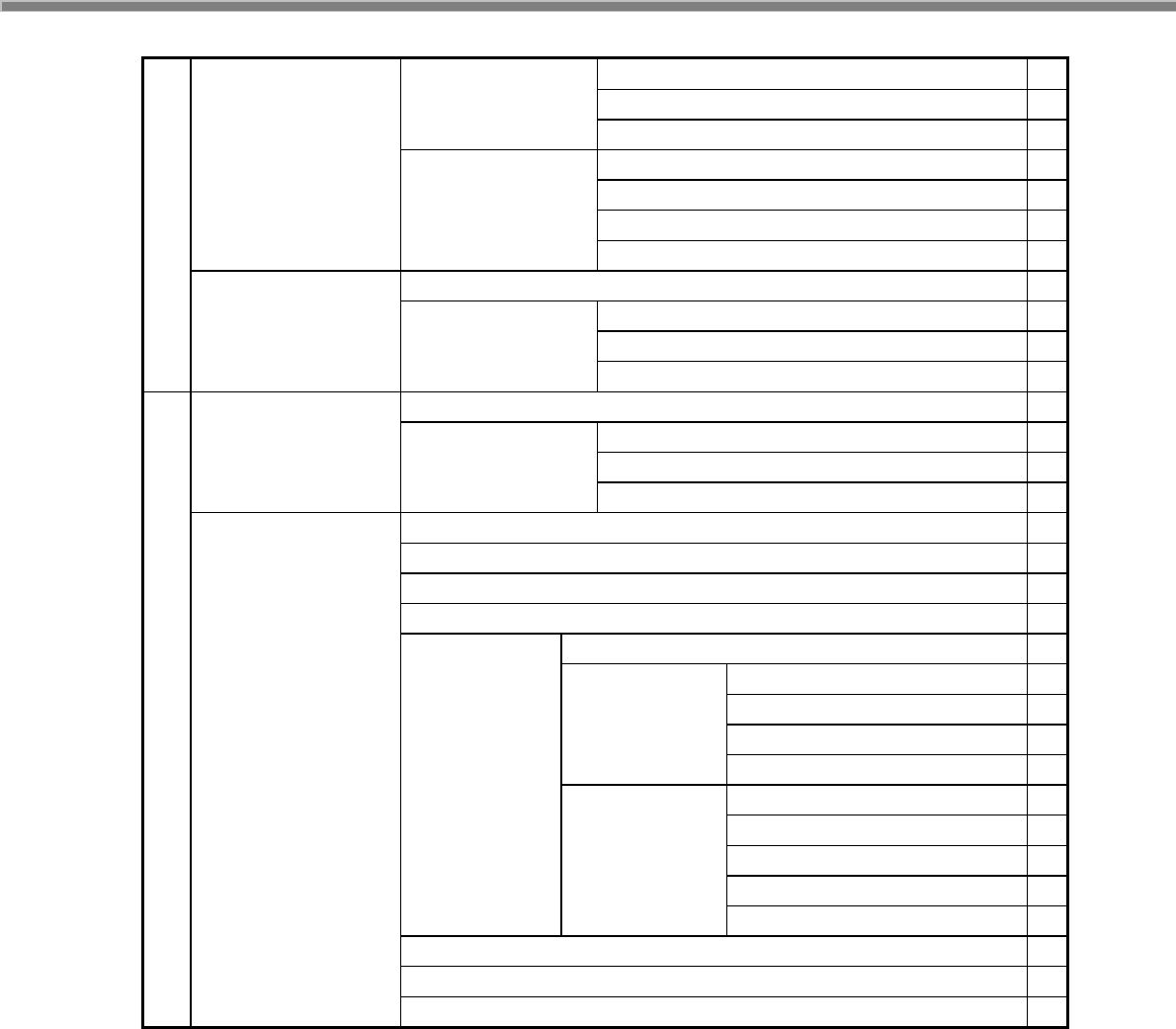
16
○
スクリプト エンコード (Jscript) ○
JScript 5.6
スクリプト オーサリング (Jscript) ○
○
MsgBox および InputBox のサポート ○
スクリプト エンコード (VBScript) ○
スクリプト
VBScript 5.6
スクリプト オーサリング (VBScript) ○
Pocket Internet Explorer
○
Internet Explorer 6.0 サンプル ブラウザ ○
Internet Client Services
ブラウザ
アプリケーション
Windows CE 用
Internet Explorer 6.0
- 標準コンポーネント TV スタイルのナビゲーション コンポーネント ○
Waveform オーディオ ○
○
GSM 6.10 Codec ○
オーディオ オーディオ圧縮
マネージャ MSFilter Codec ○
Alphablend API (GDI バージョン)
Direct3D モバイル
DirectDraw ○
V1 フォントの互換性
静止画像 Codec サポート(エンコードおよびデコード) ○
BMP エンコーダ ○
GIF エンコーダ ○
JPG エンコーダ ○
静止画像
エンコーダ
PNG エンコーダ ○
BMP デコーダ ○
GIF デコーダ ○
ICO デコーダ ○
JPG デコーダ ○
イメージング
静止画像
デコーダ
PNG デコーダ ○
グラデーションのサポート ○
ラスタ フォント サポート
Multimedia Technologies
グラフィックス
複数のモニタ サポート
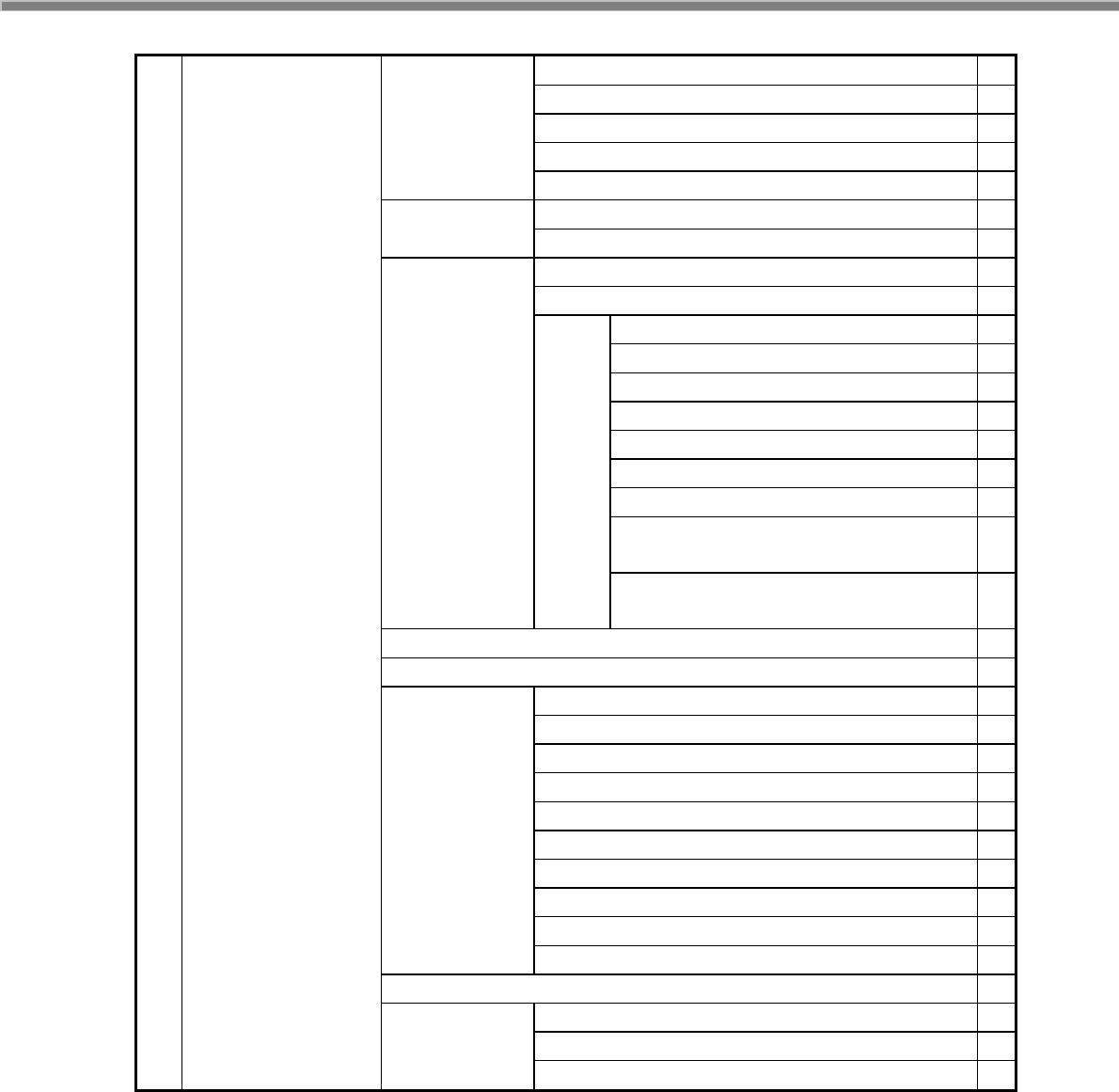
17
ACM ラッパー フィルタ ○
DirectShow エラー メッセージ
DirectShow コア ○
DirectShow ディスプレイ ○
DirectShow
DMO ラッパー フィルタ ○
DVD-ビデオ
DVD-ビデオ DVD-ビデオ サンプル
Windows Media Player ○
Windows Media Player OCX ○
○
ASX v1 および M3U ファイル サポート ○
ASX v2 ファイル サポート ○
ASX v3 ファイル サポート ○
HTTP 上の Windows Media ストリーミング ○
MMS 上の Windows Media ストリーミング ○
NSC ファイル サポート ○
Windows Media マルチキャス
およびマルチ ビット レート ○
Windows Media
Player
Windo
ws
Media
テクノロ
ジ
ローカル記憶域からの
Windows Media ストリーミング ○
WMA および MP3 ストリーミング ○
WMA および MP3 ローカル再生 ○
G.711 オーディオ Codec ○
GSM 6.10 オーディオ Codec ○
IMA ADPCM オーディオ Codec ○
MP3 Codec ○
MPEG-1 レイヤ 1 および 2 オーディオ Codec ○
MS ADPCM オーディオ Codec ○
Wave/AIFF/au/snd ファイル パーサー ○
Waveform オーディオ レンダラ ○
WMA Codec ○
オーディオ Codec
およびレンダラ
WMA Voice Codec ○
ストリーミング メディアの再生
Digital Rights Management (DRM)
DRM ライセンス取得 OCX
Multimedia Technologies
メディア
デジタル
著作権管理 ポータブル デバイス用の DRM
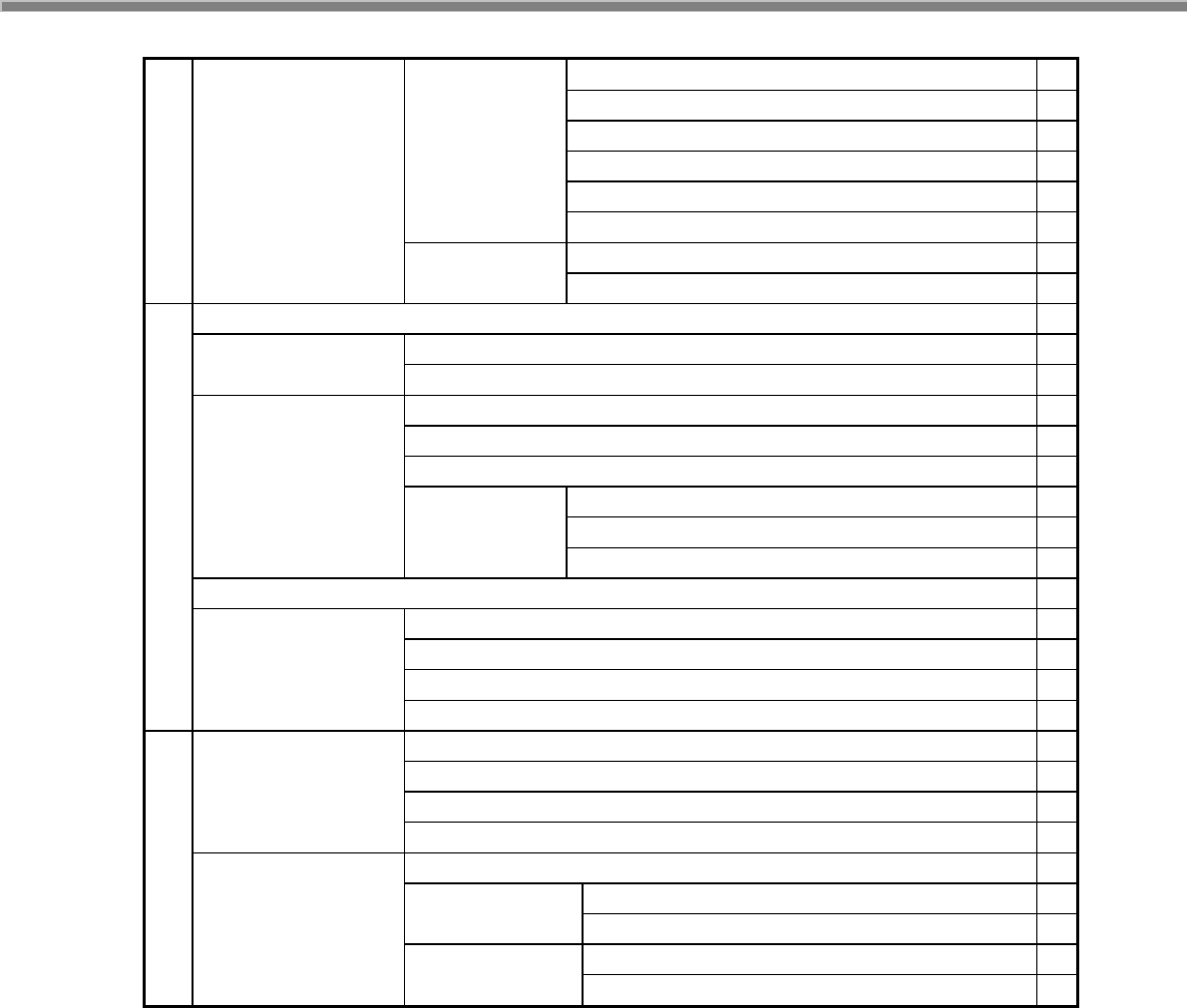
18
DirectShow ビデオ レンダラ ○
MPEG-1 ビデオ Codec ○
MS RLE ビデオ Codec ○
WMV/MPEG-4 ビデオ Codec ○
オーバーレイ ミキサー
ビデオ Codec
およびレンダラ
ビデオ/イメージ圧縮マネージャ ○
AVI フィルタ ○
Multimedia Technologies
メディア
メディア
ォーマット MPEG-1 パーサー/スプリッタ ○
Microsoft 証明書登録ツールのサンプル ○
○
ローカル認証
サブシステム パスワード ローカル認証プラグイン ○
○
Diffie-Hellman/DSS プロバイダ ○
スマート カード暗号化プロバイダ
○
Personal Information Exchange 規格 (PKCS #12) ○
高度な暗号化
プロバイダのある
暗号化サービス
(CryptoAPI 1.0) 証明書
(CryptoAPI 2.0) 暗号化メッセージング (PKCS#7) ○
資格情報マネージャ ○
○
Kerberos ○
NTLM ○
Security
認証サービス
(SSPI)
Schannel (SSL/TLS) ○
最小 GDI 構成 ○
最小 GWES 構成 ○
最小ウィンドウ マネージャ構成 ○
グラフィックス、
ウィンドウイング
およびイベント 最小入力構成 ○
AYGShell API セット ○
Windows シン クライアント シェル
グラフィック シェル
(1 つ選択) 標準のシェル ○
コマンド プロセッサ ○
Shell and User Interface
シェル
コマンド シェル コンソール ウィンドウ ○
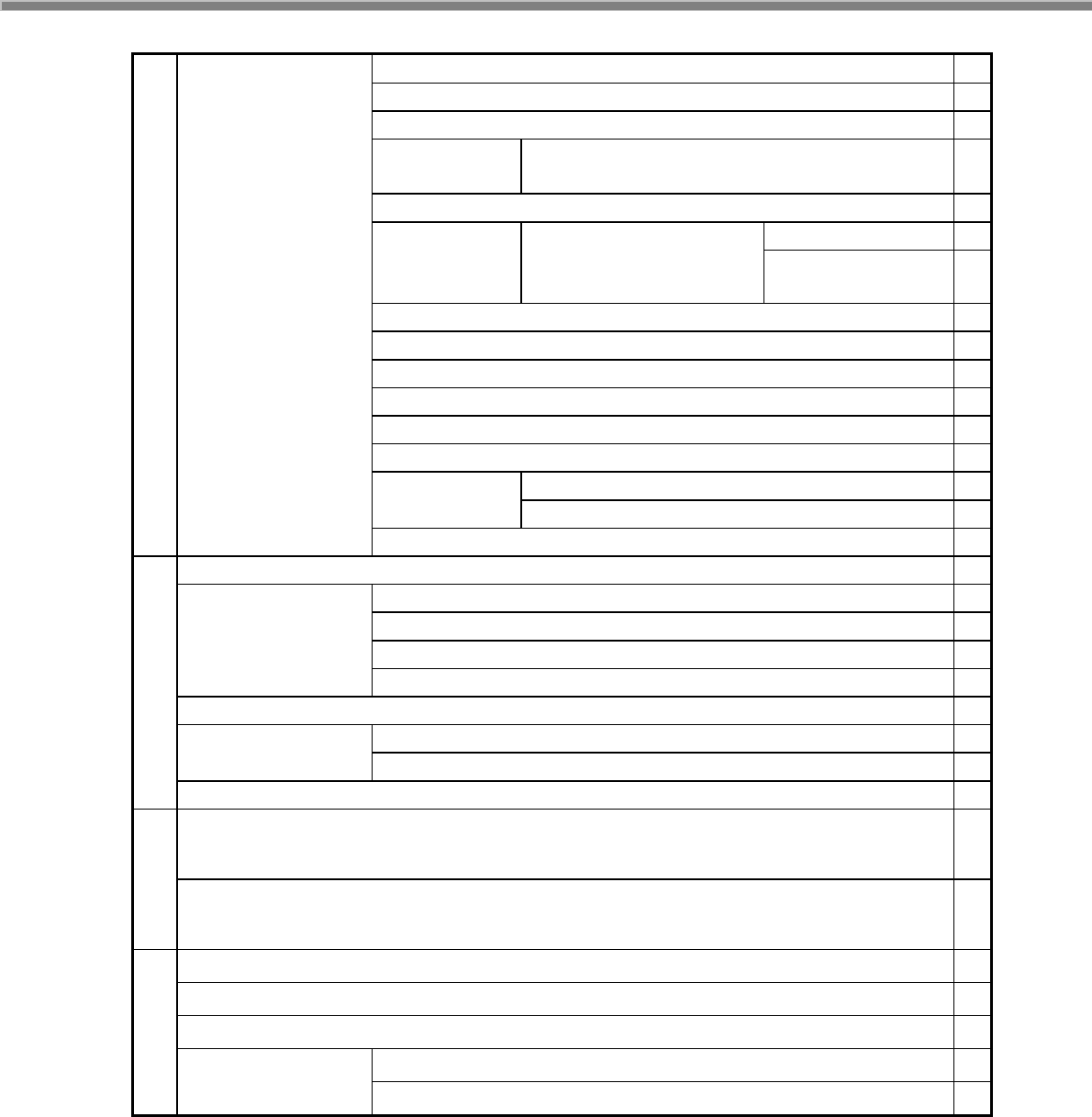
19
Quarter VGA リソース - 縦モード ○
オーバーラップ メニュー
オプション B を制御します
カスタマイズ可能
なUI Windows XP 画面に似たサンプル スキン
コントロール パネル アプレット ○
小さなスクリーン用 SIP ○
ソフトウェア
入力パネル
ソフトウェアベースの
入力パネル(SIP)
(1 つまたはそれ以上を選択) 大きなスクリーン用 SIP
ソフトウェアベースの入力パネルドライバ ○
タッチスクリーン(スタイラス) ○
ネットワークユーザーインターフェイス ○
マウス
メニュー ヒント ○
ユーザー補助
アニメーションコントロール
共通コントロール 共通コントロール ○
Shell and User Interface
ユーザー
インターフェイス
共通ダイアログサポート ○
PC 認証
Phone Provisioner
VAIL データベース ストア
VoIP アプリケーション
インターフェイス層
(VAIL) リファレンス メディア マネージャ
テレフォニー ユーザー インターフェイス
リアルタイム通信(RTC)ク
ライアント API SIREN/G.722.1 Codec
Voip Service
電話 IME
デバイス管理クライアント
Device Manager
簡易ネットワーク管理プロトコル (SNMP)
エラー レポート コントロール パネル ○
エラー レポート生成プログラム ○
エラー レポート転送ドライバ ○
WCE Error Report
レポート アップロード
クライアント レポート アップロード クライアント ユーザー インターフェイス
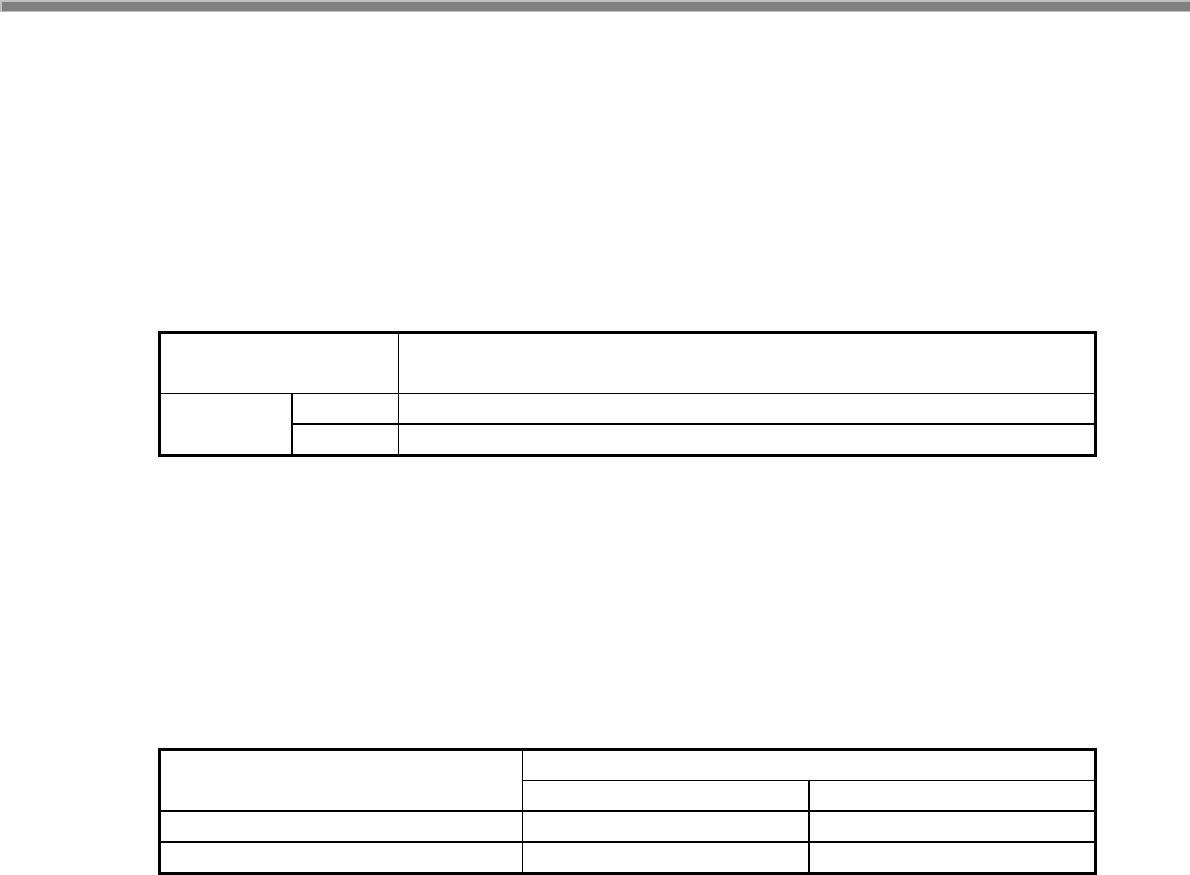
20
2.1.2 表示
基本仕様
QVGA(320*240)表示と VGA(480*640)表示をサポートします。
VGA とQVGA の切替えは、コントロールパネルを使用して設定し、リセット起動で切替えることが可能で
す。
表 2-2
表示性能 65,536 色カラー 2WAY TFT
(16bpp、Red: 5 bit, Green: 6 bit, Blue: 5 bit)
X方向 480 ドット 表示サイズ
Y方向 640 ドット
VGA・QVGA 切り替え
コントロールパネルを使用して、VGA/QVGA 表示の切り替えが可能です。
リセット起動後に有効になります。
以下のレジストリの値を変更することでも、VGA/QVGA 表示を切り替えることが可能です。
表 2-3
[HKEY_LOCAL_MACHINE¥Drivers¥Display¥Intel]
設定値
キー名
VGA QVGA
CXSCREEN DWORD : 480 DWORD : 240
CYSCREEN DWORD : 640 DWORD : 320
バックライトの明るさ
コントロールパネルを使用して、バックライトの明るさの設定が可能です。
• 外部電源(I/O ボックスからの AC 電源供給)による駆動時とバッテリ駆動時の、それぞれ 9段階で設定
可能です。
• ExtEscape()API※を使用して、アプリケーションからの設定も可能です。
• 1(最小)を設定した場合の明るさは、バックライト・オフになります。
外部電源時のデフォルトは 9(最大)、バッテリ駆動時のデフォルトは 7です。
※ この機能に関連するライブラリ関数は、以下のとおりです。
システムライブラリ
SysSetBLBattery バッテリ時の明るさの設定
SysGetBLBattery バッテリ時の明るさの取得
SysSetBLExpower AC 時のバックライトの明るさの設定
SysGetBLExpower
AC 時のバックライトの明るさの取得
SysGetBLMaximum
バックライトの最大値の取得

21
バックライトの自動減光
コントロールパネルを使用して、自動減光する/しない、減光までの待ち時間の設定が可能です。
自動減光は、バッテリ駆動時のみ有効となります。外部電源駆動時には自動減光は行いません。
• 電源オンした状態で、キーやタッチパネルの入力を一切行わないで放置した場合(アイドル時)には、
節電のためにバックライトを自動的に減光します。
• 自動減光状態の場合は、キーやタッチパネルの入力により減光状態を解除して通常の明るさに戻りま
す。
• 自動減光時のバックライトの明るさは、8段階で設定が可能です。デフォルトは 3です。
自動減光時の明るさを、通常時のバックライトの明るさよりも明るく設定することはできません。
デフォルトは、自動減光する/減光までの待ち時間 1分です。
バックライトの自動オフ
コントロールパネルを使用して、自動バックライトオフする/しない、バックライトオフまでの待ち時間の設定
が可能です。自動オフは、バッテリ駆動時、外部電源駆動時ともに有効となります。
• 電源オンの状態で、キーやタッチパネルの入力を一切行わないで放置した場合(アイドル時)には、節
電のためにバックライトを自動的にオフします。
• 自動バックライトオフ状態の場合には、キーやタッチパネルの入力により自動バックライトオフ状態を解
除して通常の明るさに戻ります。
• バッテリ駆動時において、自動減光機能と自動バックライトオフ機能の両方を設定した場合、設定時間
の短い方が有効になります。
デフォルトは、自動バックライトオフする/バックライトオフまでの待ち時間 5分です。
回転表示機能
画面を 90/180/270 度回転して表示する機能をサポートします。画面回転時は、タッチパネルの座標系も
あわせて回転します。
• 180 度回転は、システムライブラリを使用して、アプリケーションからの設定が可能です。
• 90/180/270 度回転は、ChangeDisplaySettingEx() API※を使用して、アプリケーションからの設定が可
能です。
※ExtEscape() / ChangeDisplaySettingEx() API の詳細については、Microsoft のヘルプを参照してくださ
い。
※ この機能に関連するライブラリ関数は、以下のとおりです。
システムライブラリ
SysSet180Rotate
表示画像の回転の設定
SysGet180Rotate
表示画像の回転の取得
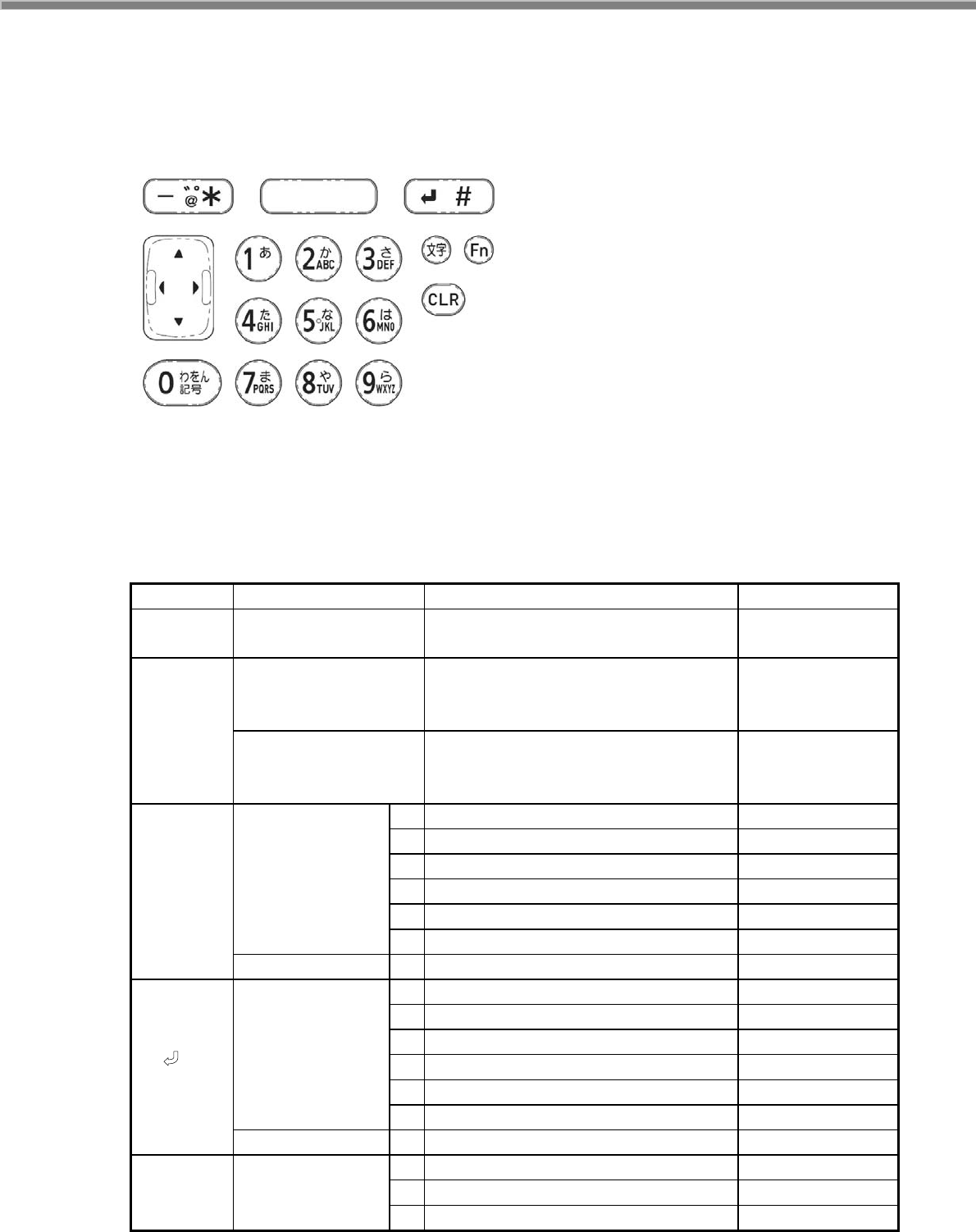
22
2.1.3 キー
キーレイアウト
DT-5200 のキーレイアウトは、以下のとおりです。
図 2-1
キー割当て
キーコードと機能の割り当ては、以下のとおりです。
表 2-4 制御キー
KEY 特殊動作 操作仕様 備考
Fn ---- 特殊キー動作(トグル) 次のキーが入力される
とFn モードは解除
文字入力モード時 入力モード切り替え
Numeric-ひら-カナ
-Alphabet(U)-Alphabet(L)-電話
文字
Function モード時 入力モード切り替え
Numeric-電話-Alphabet(L)-Alphabet(U)-カナ-
ひら
1 左1文字消去
あ 左 1文字消去(漢字変換時は変換取消)
ア 左 1文字消去
A 左1文字消去
a 左1文字消去
文字入力モード時
P 左1文字消去
CLR
Function モード時 F ESC 動作
1 エンターキー
あエンターキー
アエンターキー
A エンターキー
a エンターキー
文字入力モード時
P “#”
#
Function モード時 F Shift+エンターキー
1 ↑キー
あ ↑キー
↑ 文字入力モード時
ア ↑キー
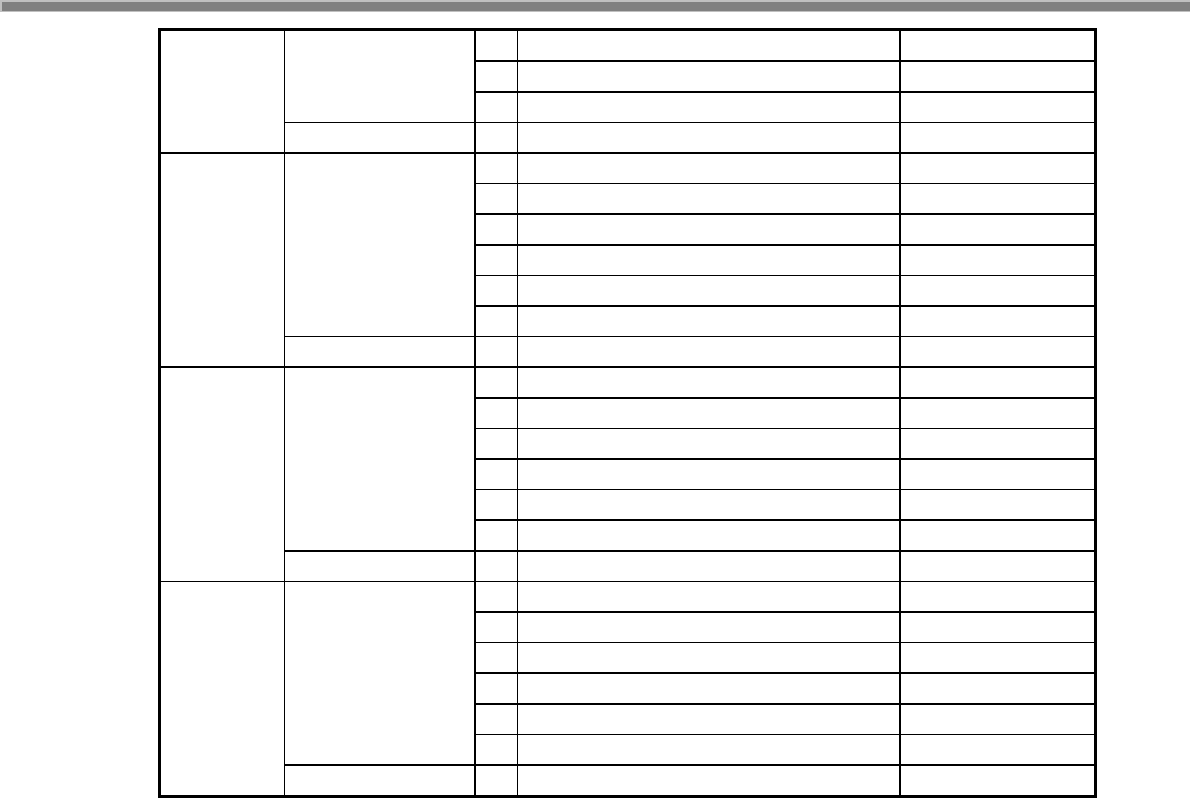
23
A ↑キー
a ↑キー
P ↑キー
Function モード時 F Shift+TAB キー
1 ←キー
あ ←キー(変換中は Shift+←キー)
ア ←キー(変換中は Shift+←キー)
A ←キー
a ←キー
文字入力モード時
P ←キー
←
Function モード時 F ←キー(変換中も←キー)
1 →ー
あ →キー(変換中は Shift+→キー)
ア →キー(変換中は Shift+→キー)
A →キー
a →キー
文字入力モード時
P →キー
→
Function モード時 F →キー(変換中も→キー)
1 ↓キー
あ↓キー(変換中は変換キー)
ア↓キー(変換中は変換キー)
A ↓キー
a ↓キー
文字入力モード時
P ↓キー
↓
Function モード時 F TAB キー
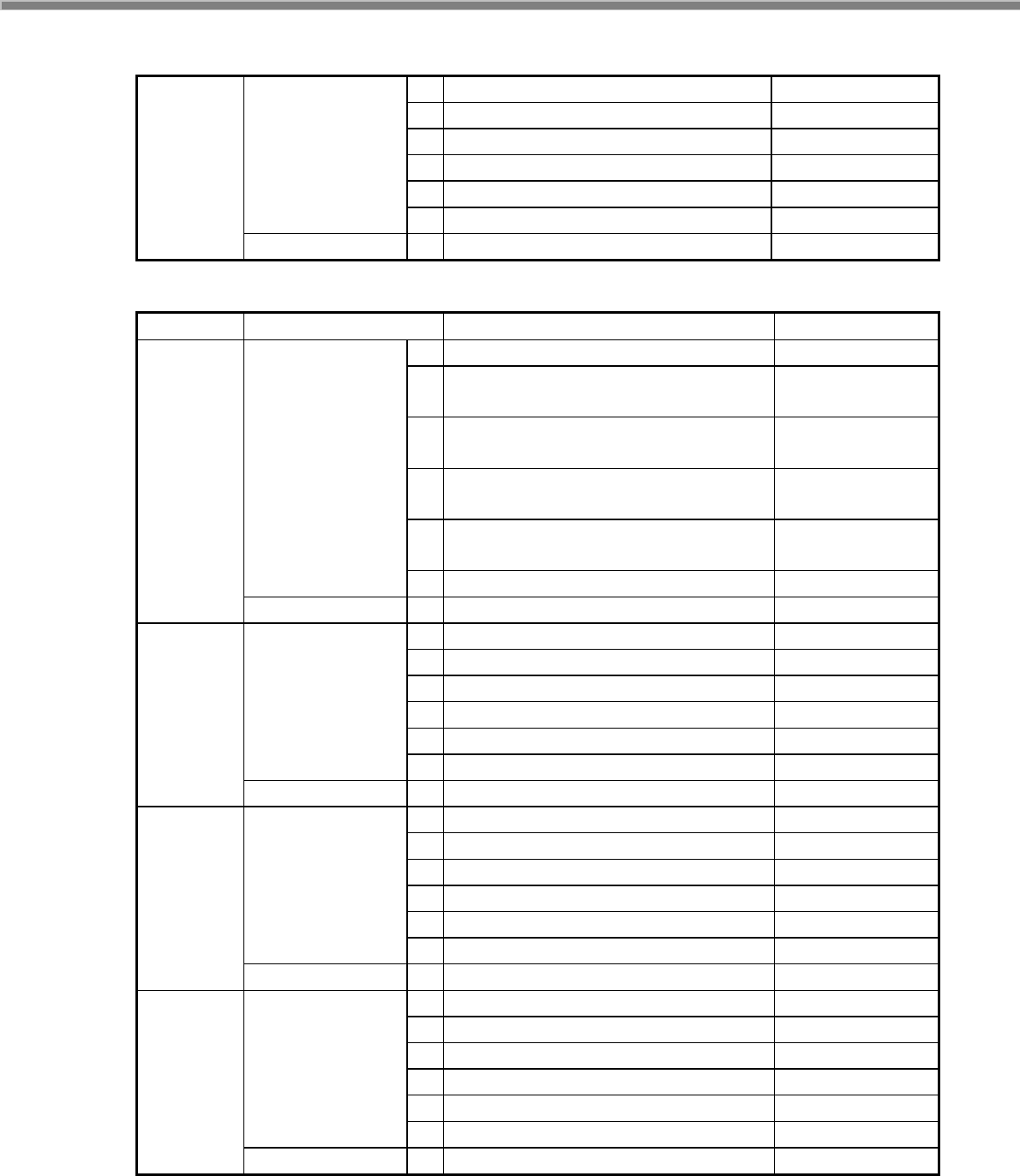
24
表 2-5 トリガキー
1 トリガーキー
あトリガーキー
アトリガーキー
A トリガーキー
a トリガーキー
文字入力モード時
P エンターキー
センター
トリガー
Function モード時 F トリガーキー
表 2-6 テンキー
KEY 特殊動作 動作仕様 備考
1 “0”
あわをんー。、「」~?¥空白 空白は
全角スペース
アワヲンー。、「」~?¥空白 空白は
全角スペース
A -_/^¥&=+$%#*空白 空白は
半角スペース
a -_/^¥&=+$%#*空白 空白は
半角スペース
文字入力モード時
P “0”
0
Function モード時 F SIP の表示非表示
1 “1”
ああいうえおぁぃぅぇぉ
アアイウエオァィゥェォ
A ?!()<>[]{}
a ?!()<>[]{}
文字入力モード時
P “1”
1
Function モード時 F バックライト ON/OFF
1 “2”
あかきくけこ
アカキクケコ
A ABC
a abc
文字入力モード時
P “2”
2
Function モード時 F 何もしない
1 “3”
あさしすせそ
アサシスセソ
A DEF
a def
文字入力モード時
P “3”
3
Function モード時 F 何もしない

25
1 “4”
あたちつてとっ
アタチツテトッ
A GHI
a ghi
文字入力モード時
P “4”
4
Function モード時 F キャリブレーション起動
1 “5”
あなにぬねの
アナニヌネノ
A JKL
a jkl
文字入力モード時
P “5”
5
F
バックライトを暗くする
1 “6”
あはひふへほ
アハヒフヘホ
A MNO
a mno
文字入力モード時
P “6”
6
Function モード時 F バックライトを明るくする
1 “7”
あまみむめも
アマミムメモ
A PQRS
a pqrs
文字入力モード時
P “7”
7
Function モード時 F 以下のレジストリに登録したアプリケーションを起動
[HKEY_LOCAL_MACHINE¥HARDWARE¥DEVICEMAP¥KEYBD]
Fn7LaunchPath:sz(起動するアプリケーションのパス)
1 “8”
あやゆよゃゅょ
アヤユヨャュョ
A TUV
a tuv
文字入力モード時
P “8”
8
Function モード時 F 以下のレジストリに登録したアプリケーションを起動
[HKEY_LOCAL_MACHINE¥HARDWARE¥DEVICEMAP¥KEYBD]
Fn8LaunchPath:sz(起動するアプリケーションのパス)

26
1 “9”
あらりるれろ
アラリルレロ
A WXYZ
a wxyz
文字入力モード時
P “9”
9
Function モード時 F 以下のレジストリに登録したアプリケーションを起動
[HKEY_LOCAL_MACHINE¥HARDWARE¥DEVICEMAP¥KEYBD]
Fn9LaunchPath:sz(起動するアプリケーションのパス)
1 “-”
あ ゛゜
ア ゛゜
A @.,”’`:;~|
a @.,”’`:;~|
文字入力モード時
P “*”
-
Function モード時 F “.”
キーモードの切り替え
文字キーを使用して、キーモードを切り替えることが可能です。
キーモードの表示
タスクトレイに現在のキーモードを表示します。ロック(“L”)/機能(“F”)/数字(“1”)/ひらがな(“あ”)/カタカナ
(“ア”)/アルファベット大文字(“A”)/アルファベット小文字(“a”)/電話(“P”)を表示します。
FあアA aL 1P
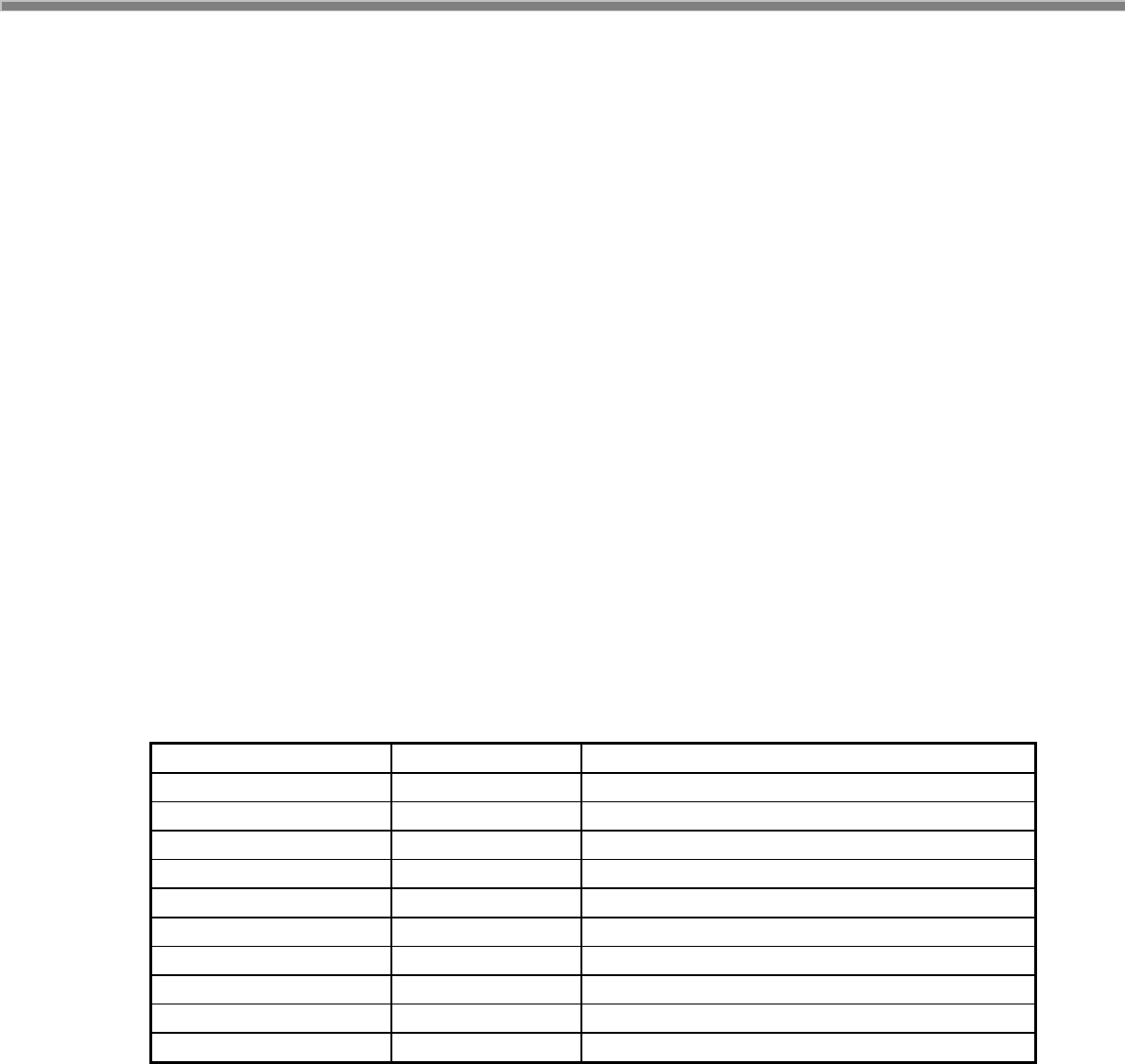
27
めくりキー
ひらがな/カタカナ/アルファベット大文字/アルファベット小文字の入力モードの場合、文字キーを押すこ
とで、カーソル位置でめくりキー入力が可能です。
ひらがな/カタカナの入力モードの場合、“”↓キーにより文字変換が行われ、続けて押すと次候補が表示
されます。Enter キーにより変換が確定されます。
文節移動は、“Fn+ ”“Fn+ ”←→キーで行ないます。文節の圧縮・伸張は“”“”←→キーで行ないます。
キーリピート
「0」~「9」、「↑」、「←」、「→」、「↓」キーは、押し続けることでキーリピートします。
クリック音
キーを押した場合に、クリック音を出力します。キーを離した時とキーリピート中には、クリック音を出力しま
せん。
クリック音は、コントロールパネルを使用して、消音・小・大の設定が可能です。
Fn キー動作許可・禁止
Function モード時に特殊動作を行うキーについては、以下のレジストリで個別に許可/禁止の設定が可
能です。
表 2-7
[HKEY_LOCAL_MACHINE¥HARDWARE¥DEVICEMAP¥KEYBD]
キー名 設定値 意味
DisableFn9 dword:0/1
許可/禁止
DisableFn8 dword:0/1
許可/禁止
DisableFn7 dword:0/1
許可/禁止
DisableFn6 dword:0/1
許可/禁止
DisableFn5 dword:0/1
許可/禁止
DisableFn4 dword:0/1
許可/禁止
DisableFn3 dword:0/1
許可/禁止
DisableFn2 dword:0/1
許可/禁止
DisableFn1 dword:0/1
許可/禁止
DisableFn0 dword:0/1
許可/禁止
システムライブラリを利用しても、許可/禁止の設定が可能です。
※ この機能に関連するライブラリ関数は、以下のとおりです。
システムライブラリ
SysSetFnKeyOperation
Fn キーによる特殊動作の有効/無効の設定
SysGetFnKeyOperation
Fn キーによる特殊動作の有効/無効の取得

28
Function モードの通知
Fn キー押下時に、アプリケーションに対して WM_USER+0x502 メッセージを送信します。
これにより、アプリケーションは Function モード設定/解除を検知することが可能です。
文字キー動作の許可/ロック
システムライブラリを使用して、キーモード切替えの許可とロック(固定)を、アプリケーションから設定するこ
とが可能です。
※ この機能に関連するライブラリ関数は、以下のとおりです。
システムライブラリ
SysSetEnableKeyMode
入力切替時キーモード遷移有効/無効の設定
SysGetEnableKeyMode
入力切替時キーモード遷移の有効/無効の取得
文字キーの通知
文字押下時に、アプリケーションに対して WM_USER+0x506 メッセージを送信します。
これにより、アプリケーションは、キーモードの変更を検知することが可能です。
キーロックの許可/禁止
システムライブラリを使用して、電源/トリガキー以外のキーの動作を許可/禁止することが可能です。
※ この機能に関連するライブラリ関数は、以下のとおりです。
システムライブラリ
SysSetAllKeyLock
キーロックの許可/禁止の設定
SysGetAllKeyLock
キーロックの許可/禁止の取得
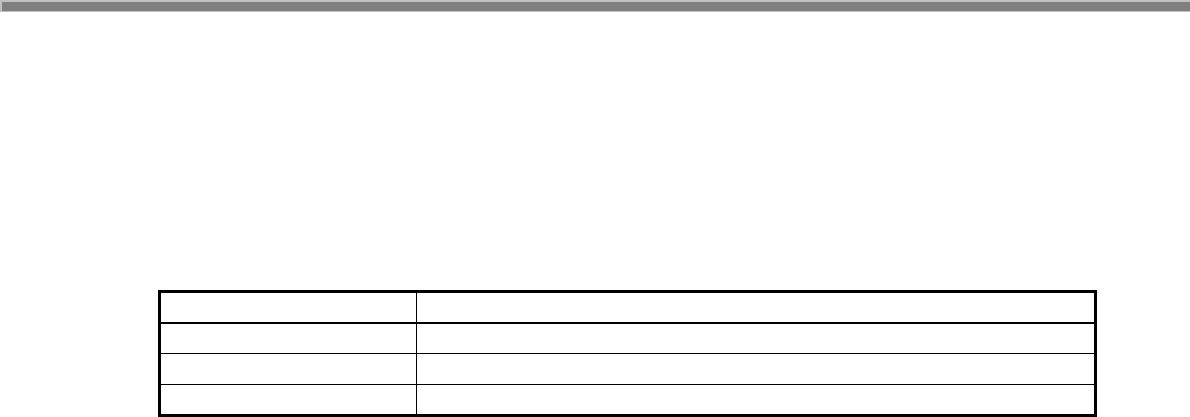
29
ユーザ設定可能なキー
アプリケーション起動
以下のレジストリを使用して、Fn+7、Fn+8、Fn+9 キーに任意のアプリケーションを割り当てることが可能
です。
表 2-8
[HKEY_LOCAL_MACHINE¥HARDWARE¥DEVICEMAP¥KEYBD]
キー名 設定値
Fn7LaunchPath sz:起動対象のアプリケーションフルパス
Fn8LaunchPath sz:起動対象のアプリケーションフルパス
Fn9LaunchPath sz:起動対象のアプリケーションフルパスス
キーコード設定
システムライブラリを使用して、Fn(機能)以外のすべてのキーに、任意のキーコードを割り当てることが可
能です。
システムライブラリ、またはコントロールパネルを使用して、キーコード設定の有効/無効を切り替えることが
可能です。
※ この機能に関連するライブラリ関数は、以下のとおりです。
システムライブラリ
SysSetNormalUserDefineKey キーコードの設定(通常モード)
SysGetNormalUserDefineKey キーコードの取得(通常モード)
※ 設定したキーコードは、数値入力モード時のみ有効です。
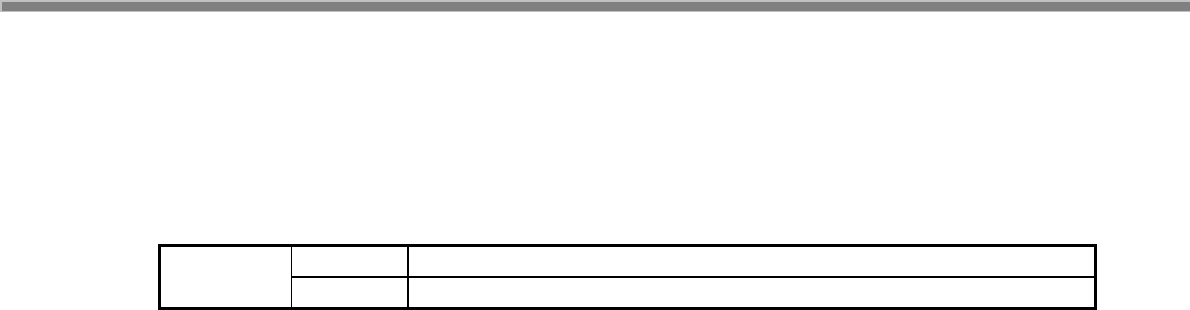
30
2.1.4 タッチパネル
画面全域において、タッチパネルによる入力が可能です。
タッチパネルは以下の分解能を持ちます。
表 2-9
X方向 480 ドット 分解能
Y方向 640 ドット
• アプリケーションによりタッチ座標の取得や、ポインティング制御が可能です。
• 画面回転表示を行った際は、タッチパネルの座標もあわせて回転します。
• タッチパネルを使用する前には、必ず一度キャリブレーション操作を行う必要があります。
タップ音
コントロールパネルを使用して、消音・小・大の設定が可能です。
タップ&ホールド
画面をタップしたままホールドすることで、タップしたオブジェクトに応じたポップアップメニューを表示しま
す。
タッチパネル座標回転
画面の回転表示を行った場合には、タッチパネルの座標も回転します。
タッチパネル有効/無効
システムライブラリを使用して、タッチパネルの有効/無効の設定が可能です。
※ この機能に関連するライブラリ関数は、以下のとおりです。
システムライブラリ
SysTouchPanelOn 擬似タッチパネル ON(タッチパネル ON)
SysTouchPanelOff 擬似タッチパネル OFF(タッチパネル OFF)
SysGetTouchPanelState
擬似タッチパネル OFF 有効/無効の取得
キャリブレーション
キャリブレーションは、フルリセット後の Welcome ウイザード、および“Fn+4”キーの押下で実行することが
できます。
経年変化、電圧、温度などによりキャリブレーションがずれる場合があります。その時は再度キャリブレー
ションを行ってください。
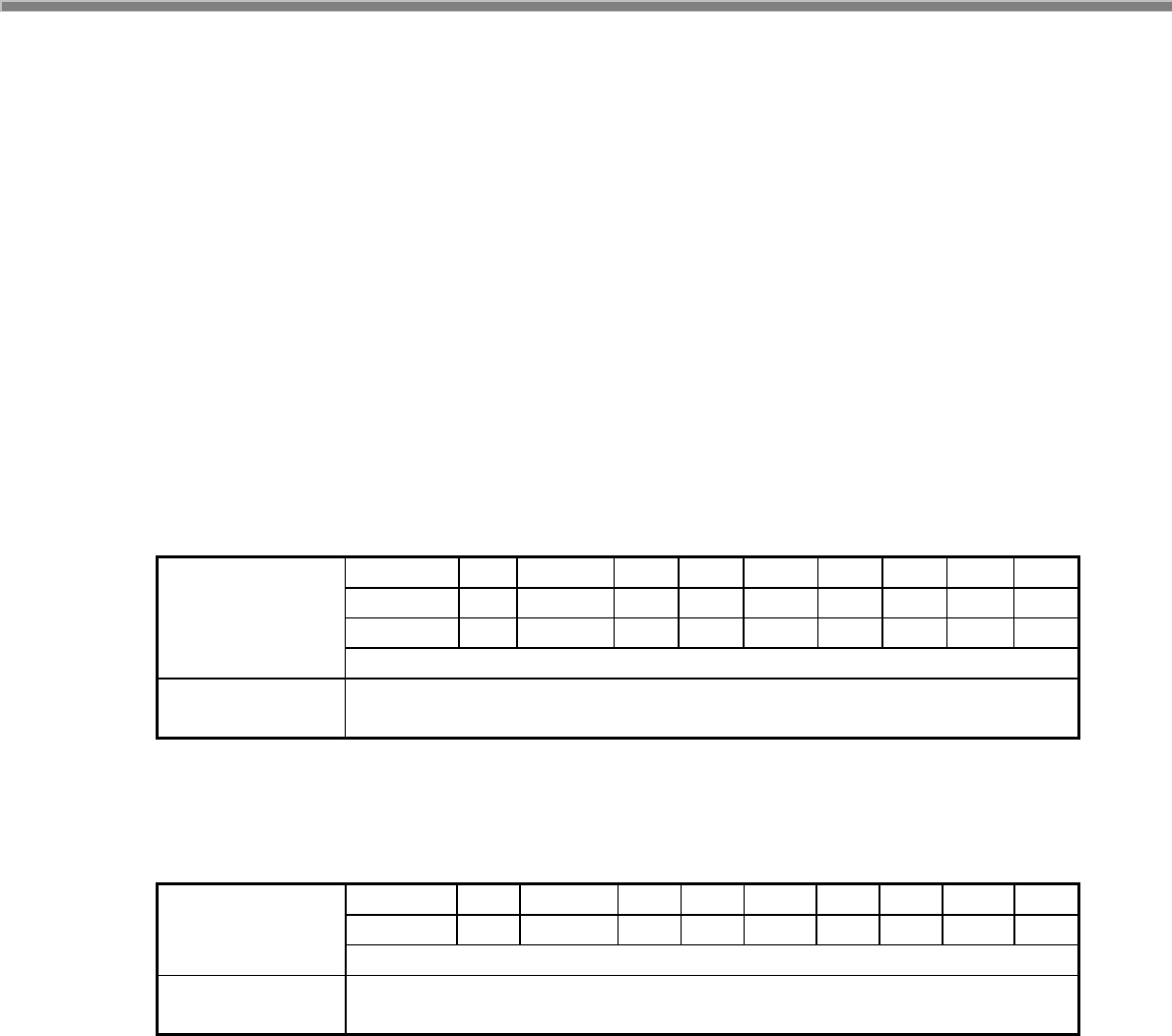
31
2.1.5 オーディオ
基本仕様
WAV 再生、ボイス録音、シャッター音再生などを行うことが可能です。
ヘッドフォン使用時には、スピーカからの再生を停止します。ステレオデータは、モノラルデータに変換し
て出力します。
Microsoft 社の SoftwareMixer の機能を使用することにより、複数のアプリケーションからの出力音声をミ
キシングして出力することが可能です。(44.1KHz 16 ビットステレオにミキシングします)
サウンド系アプリケーションとして、ボイスレコーダとメディアプレーヤを搭載します。
これにより HTTP 上のオーディオ/ビデオファイルのストリーミング再生、ローカルファイルの再生が可能で
す。対応フォーマットは、WAV/MP3/WMA/WMV/MPEG4(MPEG2 含む)です。
再生
表 2-10
KHz 8 11.025 12 16 22.05 24 32 44.1 48
モノラル ○ ○ ○ ○ ○ ○ ○ ○ ○
ステレオ ○ ○ ○ ○ ○ ○ ○ ○ ○
サンプリング
周波数
※上記以外のサンプリング周波数はサポートしません
ステレオ/モノラル 8または 16 ビット
※モノラルスピーカのため、実際にはステレオになりません
録音
表 2-11
KHz 8 11.025 12 16 22.05 24 32 44.1 48
モノラル ○ ○ ○ ○ ○ ○ ○ ○ ○
サンプリング
周波数
上記以外のサンプリング周波数はサポートしません
ステレオ/モノラル 8または 16 ビット
マイクによるモノラル入力のみ
シャッター音出力
盗撮防止のために、カメラ撮影時のシャッター音をスピーカーから出力します。
シャッター音は、無効にすることはできません。音量設定にも左右されず一定の音量で出力します。
ヘッドフォン接続時でも、シャッター音は、スピーカーから出力します。
シャッター音は、他の音が鳴っていた場合でも、その音を無効にして、強制的に出力します。
音量設定
コントロールパネルを使用して、大/小6段階と、ミュートのオン/オフが設定可能です。ただし、シャッター音
は設定を変更することはできません。Win32 API を使用して、アプリケーションから設定することも可能で
す。
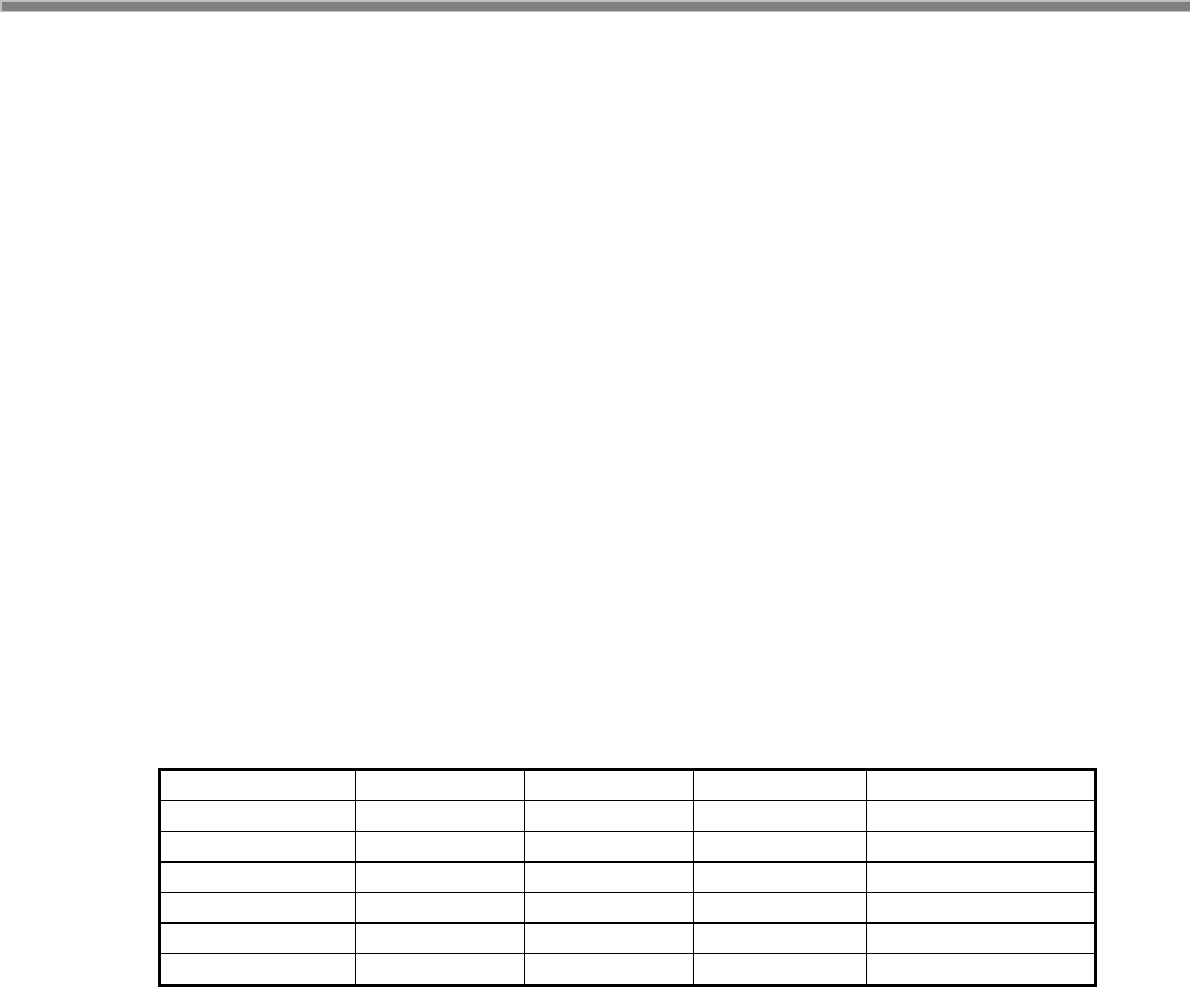
32
オーディオ ON/OFF
省電力制御のためにオーディオ関係のハードウェアの ON/OFF を行います。
システムライブラリを使用して、アプリケーションからオーディオ ON/OFF を設定することが可能です。
※ この機能に関連するライブラリ関数は、以下のとおりです。
システムライブラリ
SysAudioOff 擬似オーディオ OFF(オーディオ OFF)
SysAudioOn 擬似オーディオ ON(オーディオ ON)
SysGetAudioPowerState
擬似オーディオ OFF 有効/無効の取得
2.1.6 ブザー
基本仕様
ブザーを使用して、読み取り完了音/キークリック音/タップ音/アラーム音/警告音/その他任意の音を出力
することが可能です。
ブサー音はヘッドフォンには出力しません。ヘッドフォンに出力する場合は、ブザー音の代わりにオーデ
ィオドライバを使用した PlaySound() API を使用してください。
ブザー音の属性には下記の 6種類があります。それぞれのデフォルト値は以下のとおりです。
表 2-12
周波数(Hz) 時間(ms) 個別ミュート 属性
タップ音 2600 25 ON/OFF B_TAP
キークリック音 2800 50 ON/OFF B_CLICK
アラーム音 3500 150 ON/OFF B_ALARM
警告音 3000 100 ON/OFF B_WARNING
読み取り完了音 3300 75 ON/OFF B_SCANEND
ユーザ指定音 - - ON/OFF B_USERDEF
音量設定
コントロールパネルを使用して、大/中/小の 3段階とミュートのオン/オフが可能です。システムライブラリを
使用して、アプリケーションから設定することも可能です。
※ この機能に関連するライブラリ関数は、以下のとおりです。
システムライブラリ
SysPlayBuzzer ブザーを鳴らす
SysStopBuzzer ブザーを止める
SysSetBuzzerVolume
ブザー音量の設定
SysGetBuzzerVolume
ブザー音量の取得
SysSetBuzzerMute ブザー全音量、個別ミュートの設定
SysGetBuzzerMute ブザー全音量、個別ミュートの取得
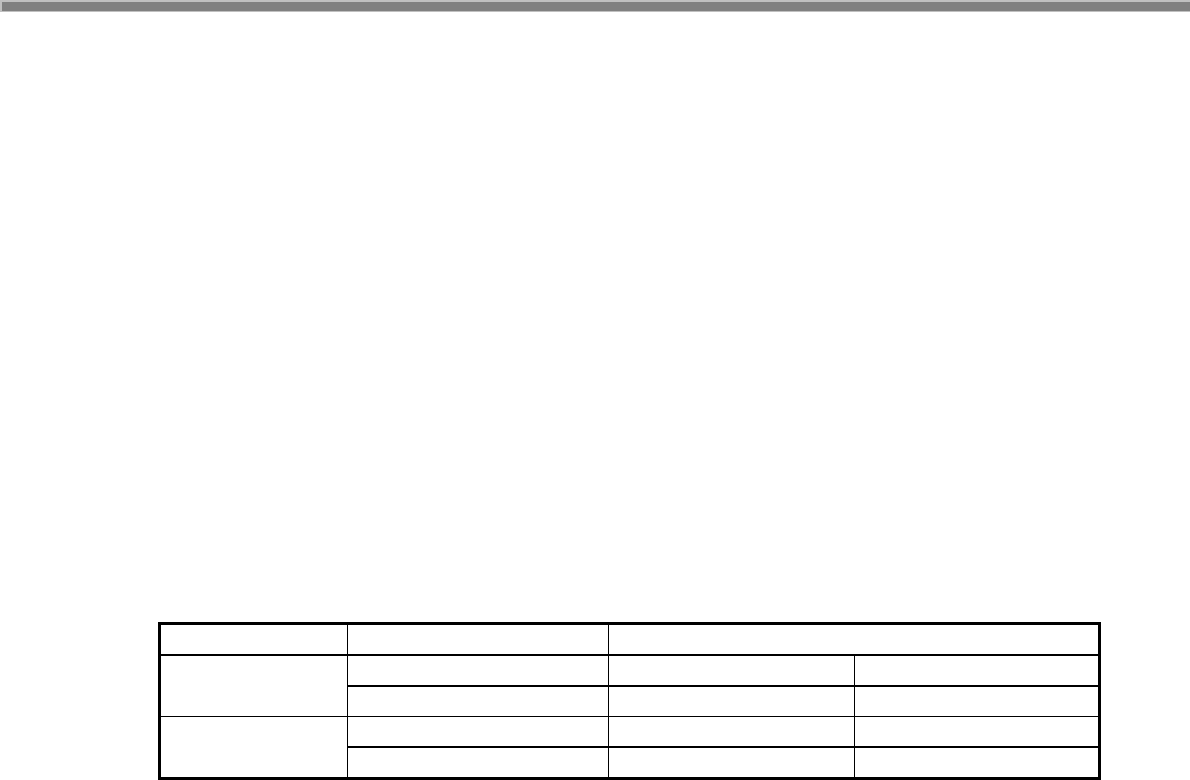
33
2.1.7 メモリ管理
RAM
RAM の総容量は64MByte と128MByte のモデルがあり、以下の目的に使用します。
• OS およびプログラムが使用するプログラムメモリ
• 一時的なファイルの保存などに使用するオブジェクトストア
• その他 OS 管理外プログラムや OS 常駐エリア
• 表示/カメラバッファ
• ドライバワーク
OS はRAM にロードした後に実行します。このため、従来に比べフルリセット時の RAM へのロード時間が
かかります。
オブジェクトストアはユーザが自由に使用可能ですが、電池の消耗などにより消えることがあります。オブ
ジェクトストアはあくまでもテンポラリエリアとして使用し、重要なデータファイルなどは FlashDisk に格納し
てください。
コントロールパネルを使用して、ディスク容量を変更することが可能です。
表 2-13 初期状態
RAM 搭載量 メモリ 初期状態
プログラムメモリ容量 31.1MB 17.0MB 使用済み 64Mbyte モデル
オブジェクトストア容量 15.4MB 0.3MB 使用済み
プログラムメモリ容量 42.0MB 10.1MB 使用済み 128Mbyte モデル
オブジェクトストア容量 20.9MB 0.3MB 使用済み
• RAM のうち、上記以外は OS 常駐エリア、表示/カメラバッファ、ドライバワークとして使用します
Flash Disk
Flash Disk はコントローラ内蔵の 128MB であり、128MB のうち 64MB はOS バイナリ領域として使用し、
残りの 64MB をユーザディスクとして開放し、FlashDisk フォルダとしてアクセス可能です。
ユーザディスクはアプリケーション/マスタデータ/トランザクションデータなど、ユーザデータを自由に読み
込み/書き込みすることが可能です。
Flash Disk は、RAM ディスクとは異なりバックアップ電力が不要なため、本体の電池が消耗した場合でも消
えることがありません。RAM ディスクの重要なデータファイルなどは、電源オフ時に Flash Disk にバックアッ
プしてください。
Flash Disk のフォーマットおよび管理は、コントロールパネル内にあるストレージマネージャを使用します。
デフォルトでフォーマットした場合、Flash Disk の容量は約 60MB になります。(容量は FlashDisk の状態に
よって変化する可能性があります)
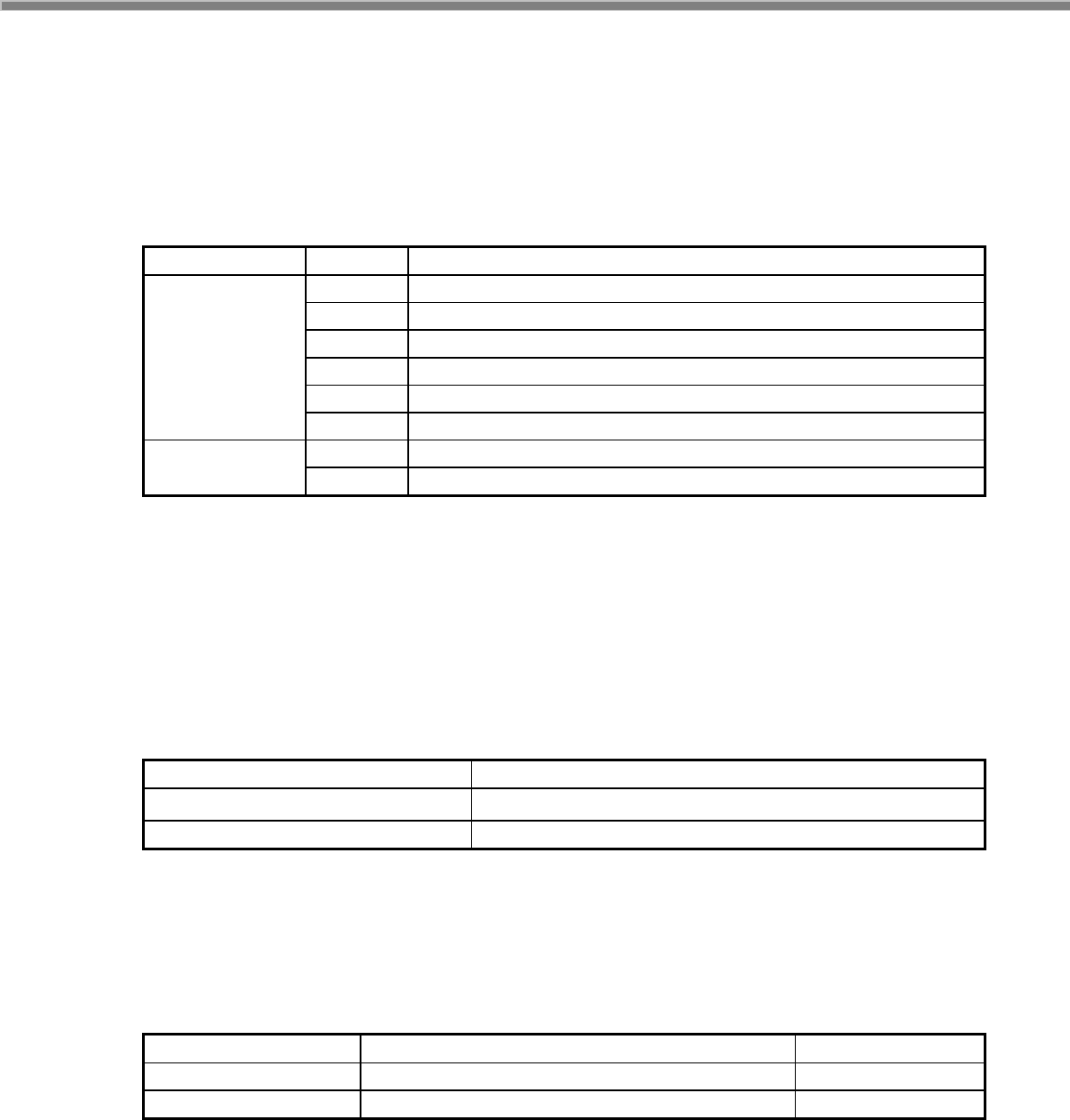
34
2.1.8 LED
基本仕様
LED には、ユーザ通知用 LED(右側)と充電完了 LED(左側)の2種類があります。
表 2-14
色 意味
赤 ユーザ通知(アラーム)/スキャナ読み取り
緑 スキャナ読み取り
青 Bluetooth 接続中
オレンジ 無線 LAN 接続中
紫 なし
右側 LED
水色 なし
赤 充電中 左側 LED
緑 充電完了
ユーザ通知用 LED は、OS による各種通知と任意のユーザ通知を行うことが可能です。
システムライブラリを使用して、すべての色を使用することができます。
充電完了 LED は、ソフトウェアから制御することはできません。
ユーザ通知(アラーム)
アラーム通知などに使用します。CeSetUserNotification()API で特定時間に LED を点灯することが可能で
す。
表 2-15 点灯仕様
仕様
点滅間隔 赤 1秒点灯、2秒消灯
連続点灯時間 30 分(VDET 検出で停止)
※ スキャナ読み取りを優先とします。
スキャナ読み取り
スキャナ読み取りの結果通知に使用します。
表 2-16 点灯仕様
仕様 属性
読み取り正常 指定時間緑色点灯後、消灯 L_SCANOK
読み取りエラー 指定時間赤色点灯後、消灯 L_SCANERR
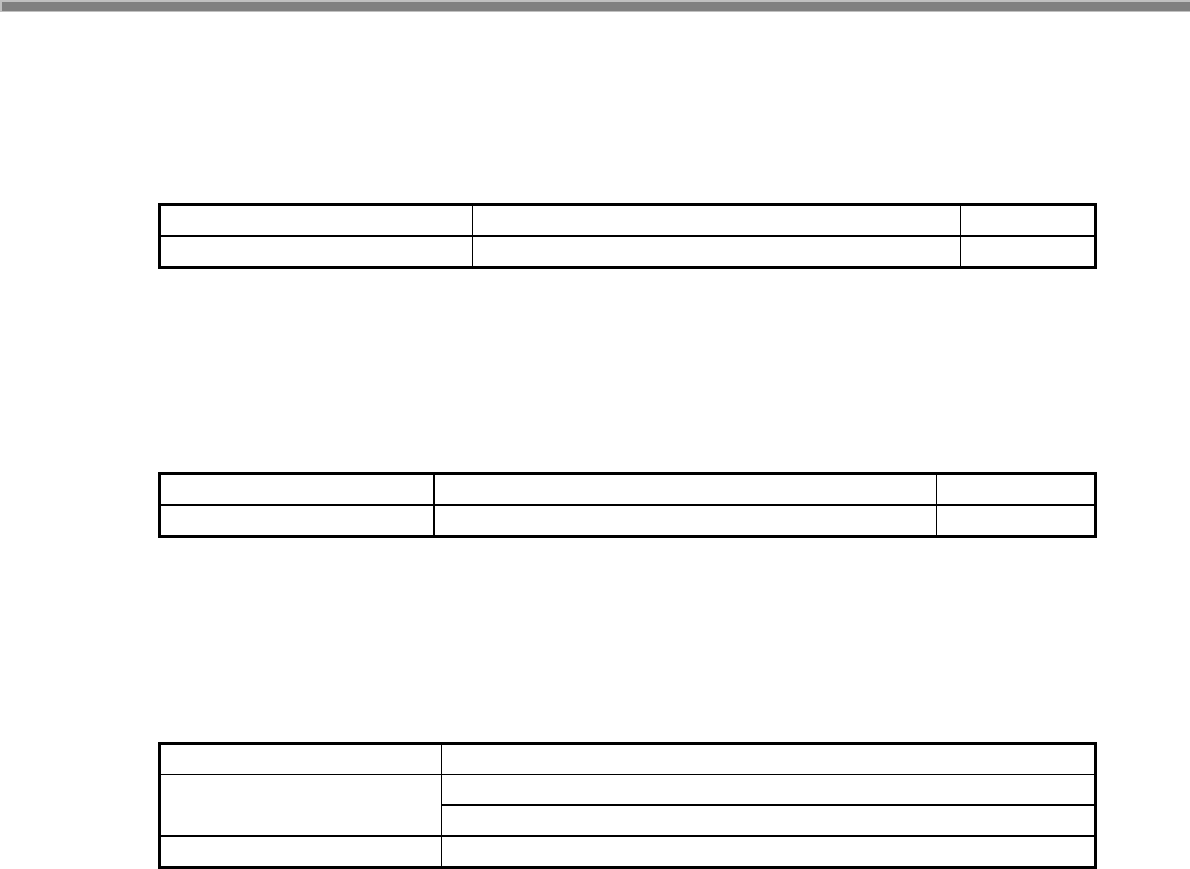
35
Bluetooth 接続状態
Bluetooth 接続状態の通知に使用します。
表 2-17 点灯仕様
仕様 属性
Bluetooth 接続中 青 1秒点灯、2秒消灯の点滅 L_BT
※ スキャナ読み取り LED を優先とします。
無線 LAN 接続状態
無線 LAN 接続状態の通知に使用します。
表 2-18 点灯仕様
仕様 属性
無線 LAN 接続中 オレンジ 1秒点灯、2秒消灯の点滅 L_WLAN
※ スキャナ読み取り LED を優先とします。
ユーザ指定
ユーザ指定の任意の通知に使用します。
表 2-19 点灯仕様
仕様
色:赤/緑/青/オレンジ/紫/水色を選択 ユーザ指定
時間:点灯時間/消灯時間を設定
連続点灯時間 30 分(VDET 検出で停止)
※ スキャナ読み取り LED を優先とします。
※ この機能に関連するライブラリ関数は、以下のとおりです。
システムライブラリ
SysSetLED
LED の点灯/消灯の設定
SysGetLED
LED の点灯/消灯の取得
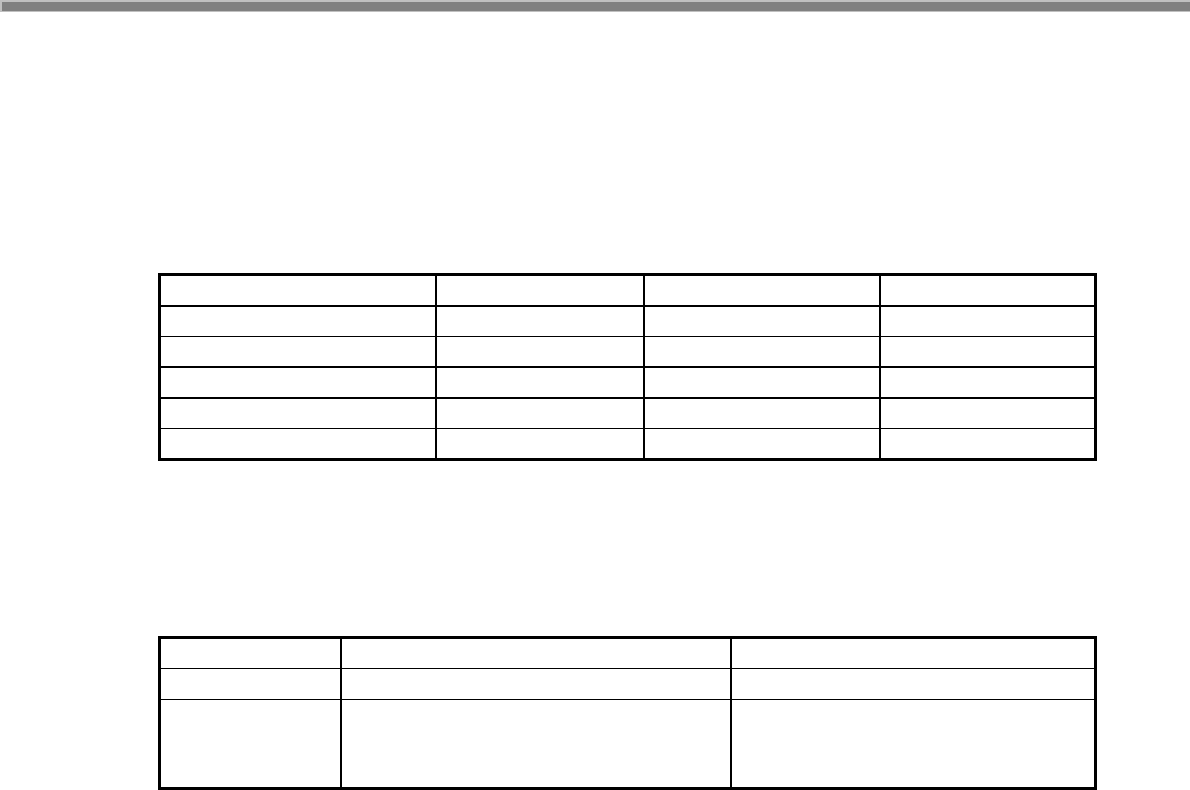
36
2.1.9 バイブレータ
基本仕様
バイブレータには、以下の 5種類があります。
表 2-20
種類 振動パターン 設定 デフォルト
アラーム デフォルト ON/OFF OFF
警告 デフォルト ON/OFF OFF
バーコード読み取り完了 デフォルト ON/OFF OFF
無線着信 デフォルト ON/OFF OFF
ユーザ指定 ユーザ ON/OFF OFF
振動間隔
振動間隔はデフォルトとユーザ指定があります。
表 2-21
パターン 振動間隔 備考
デフォルト 1秒振動、1秒停止 ×[回数] 最大設定回数 20 回
ユーザ指定 指定秒振動、指定秒停止 ×[回数]
指定範囲:1/16 秒~16 秒(振動)、1/16 秒
~1秒(停止)
最大設定回数 20 回
バイブレータの種類ごとの ON/OFF とユーザ指定の振動間隔は、システムライブラリ SysPlayVibrator()を
使用して制御することが可能です。
※ この機能に関連するライブラリ関数は、以下のとおりです。
システムライブラリ
SysPlayVibrator バイブレータの振動
SysStopVibrator バイブレータの振動停止
SysSetVibratorMute
バイブレータ全振動、個別ミュートの設定
SysGetVibratorMute
バイブレータ全振動、個別ミュートの取得
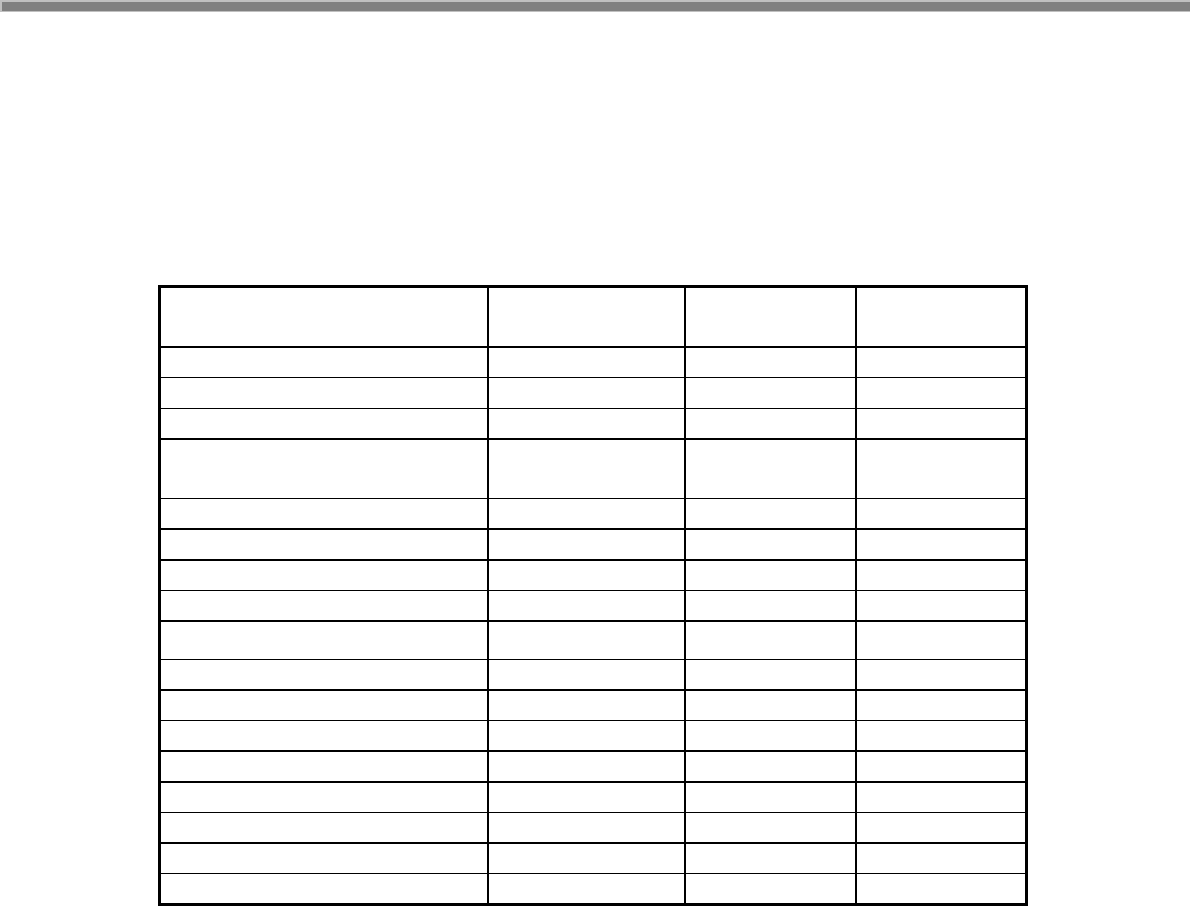
37
2.2 スキャナ
2.2.1 基本仕様
レーザースキャナを使用して、以下のバーコードの読み取りをサポートします。
表 2-22 読み取り可能コード
バーコード チェックデジット
計算
最小桁数 最大桁数
EAN, JAN,UPC-A/B 有効/無効 8(固定) 13(固定)
EAN, JAN,UPC-A/B アドオン 有効/無効 10(固定) 18(固定)
UPC-E 有効/無効 7(固定) 7(固定)
UPC-E アドオン 有効/無効 9
(固定)
12(固定)
Code39 有効/無効 2
※3 52
NW-7 - 2
※4 63
Interleaved 2 of 5 有効/無効 4
※5 94
Industrial 2 of 5 有効/無効 2 67
Code93 有効/無効 1 70
Code128 有効/無効 1 98
MSI 有効/無効※1 1 57
IATA 有効/無効※2 1
※6 65※6
RSS-14 有効 14(固定) 14(固定)
RSS Limited 有効 14(固定) 14(固定)
RSS Expanded 有効 1 74※7
RSS-14 Stacked 有効 14(固定) 14(固定)
RSS Expanded Stacked 有効 1 74※7
※ RSS は2007 年2月に GS1 DataBar に名称変更しています。
※1 : MSIチェックデジット
MSI のチェックデジット計算方法は、次の 3種類から選択可能です。
1桁、mod10 / 2 桁、mod11 とmode10 / 2 桁、mod10 とmod10
※2 : IATAチェックデジット
IATA のチェックデジット計算方法は、次の 3種類から選択可能です。
末尾の 1桁以外の数字を計算 / クーポン番号と数値部分を計算 / 数値部分を計算
※3 : Code39 最小桁数
Code39 のみ読み取り有効に設定した場合は、最小桁数は 1桁まで設定可能です。
※4 : NW-7 最小桁数
NW-7 のみ読み取り有効に設定した場合は、最小桁数は 1桁まで設定可能です。
※5 :Interleaved 2 of 5 最小桁数
Interleaved 2 of 5 のみ読み取り有効に設定した場合は、最小桁数は 2桁まで設定可能です。
※6 : IATA 最小桁数・最大桁数
IATA のチェックデジット計算の設定が「クーポン No+データ部を計算」、または「データ部のみを計
算」の場合は、最小桁数は 15、最大桁数は 17 になります。
※7 : RSS Expanded、RSS Expanded Stacked 最大桁数
数字のみのデータの最大桁数は 74 桁、アルファベットのみのデータの最大桁数は 41 桁となりま
す。

38
• 最大桁数は、バーコードの印刷品質、分解能、PCS、外光条件、スキャナとバーコードの距離などの条
件が最適な状態における読み取り可能な桁数にもとづいています。条件によっては、上記の最大桁数
に設定してもその桁数のバーコードが読み取れない場合があります。
• IATA コードの有効最小桁数を 1桁に設定すると、誤読する確率が高くなります。デフォルトでは最小
桁数を 4桁に設定しますので、1桁の IATA コードを読み取る必要がなければ、デフォルトの桁数設定
のまま使用してください。
チェックデジット計算
バーコード値をある方式に従って計算し、その算出結果と特定の位置にあるチェックキャラクタとを比較し、
一致した場合に正しい読み取りデータとみなします。計算方法はバーコードにより異なります。
読み取り可能桁数
実際に読み取り可能な桁数は、印刷されているバーコードの解像度と読み取り距離により異なります。
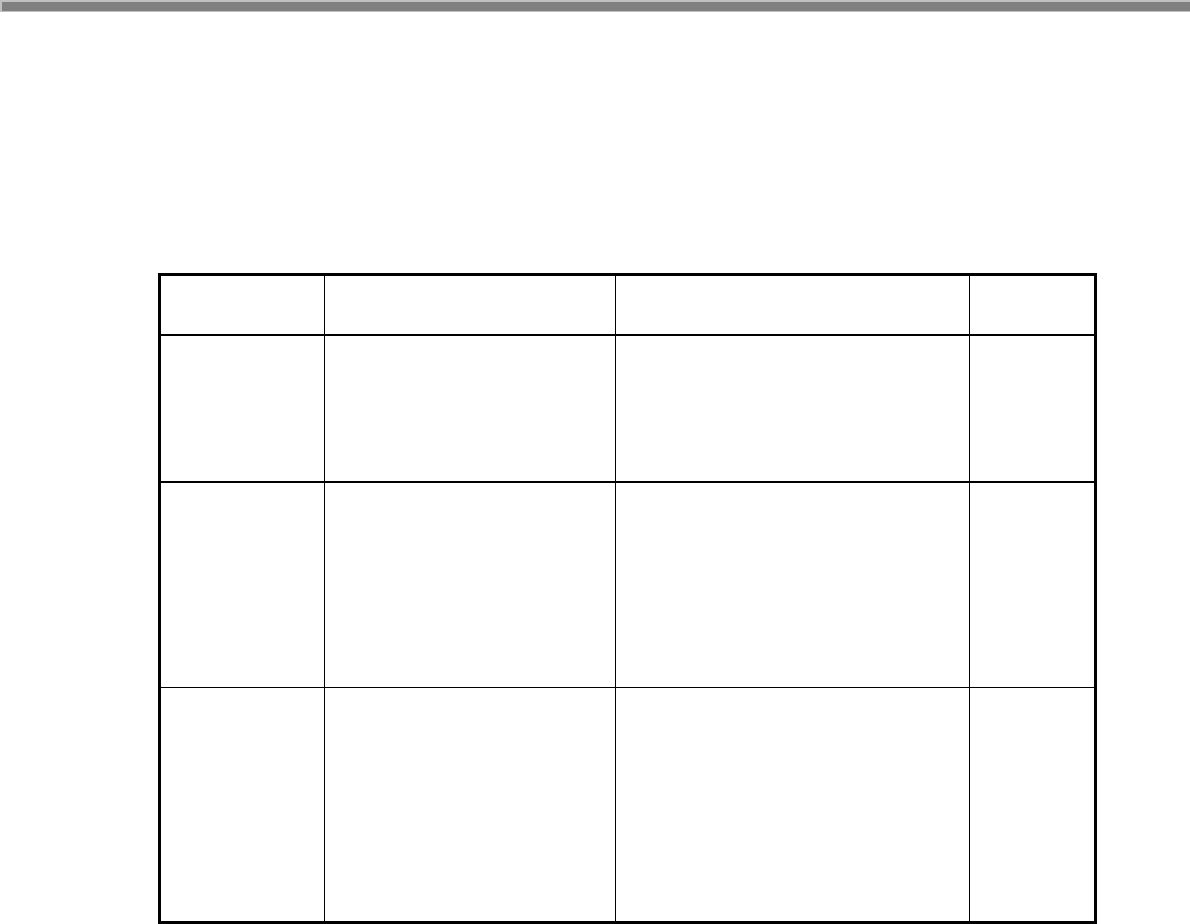
39
2.2.2 読み取り方式
レーザースキャナには、レーザーを照射しバーコードの読み取りを行う「読み取り可能状態」と、レーザー
を消灯、バーコードの読み取りを停止する「読み取り待機状態」があります。
この 2つの状態を制御することにより、バーコード読み取りの開始と停止を行います。
表 2-23 読み取り方式
読み取り方式 説明 読み取り終了条件 タイムアウト
有無
単発読み
トリガキーを押すと、スキャンを
開始します。読み取りに成功
するか、読み取り終了条件を
満たすと、スキャンを停止しま
す。
• タイムアウト時間経過した時
• 読み取り成功した時
• OBRClose 関数を呼び出した時
○
連続読み
(トリガキー有り)
トリガキーを押すとスキャンを開
始し、トリガキーを押している間
はスキャンし続けます。
指定した回数の読み取りを完
了するか、読み取り終了条件
を満たすと、スキャンを停止し
ます。
• 前コード読み取り後、タイムアウト時
間経過した時
• 指定した回数だけ読み取りを完了し
た時
• トリガキーを離した時
• OBRClose 関数を呼び出した時
○
連続読み
(プログラム制
御)
レーザースキャナライブラリの
関数により、スキャンの開始、ス
キャンの停止を行います。
1回前に読み取ったデータと、
重複する読み取りデータは読
み捨てます。また、スキャン中
は省電力化のためにレーザの
発光間引きを行います。※1
• 前コード読み取り後、タイムアウト時
間経過した時
• スキャン中にスキャン停止関数を呼
び出した時
• OBRClose 関数を呼び出した時
○
※ 1: 所定のレジストリに値を設定した状態で、リセットをすると発光間引きが有効になります。
レジストリのパスは以下のとおりです。
レジストリパス名: HKEY_LOCAL_MACHINE¥Drivers¥CASIO¥Laser
データ型: DWORD
項目名: ScnBlk (1:有効/0:無効)
• デフォルトは「連続読み(トリガキー有り)/読み取り回数:1回」です。
※ この機能に関連するライブラリ関数は、以下のとおりです。
レーザースキャナライブラリ
OBRStartScanning 連続読み取りの開始
OBRStopScanning 連続読み取りの停止
OBRSetScanningType 読取方式の設定
OBRGetScanningType 読取方式の取得
OBRClose 読み取り禁止状態を設定
OBRSetScanningCounter 連続読み取り回数を設定
OBRGetScanningCounter 連続読み取り回数を取得
OBRSetScanningTimeout 読み取りタイムアウト時間を設定
OBRGetScanningTimeout 読み取りタイムアウト時間を取得
OBRSetScanningType 読取方式の設定

40
段数読み
指定した個数分のバーコードを読み取ります。指定回数分の読み取りが完了すると、一旦スキャナを
CLOSE し再度 OPEN するまでは、次の読み取りができません。また、同一コードの読み取りはできません。
※ この機能に関連するライブラリ関数は、以下のとおりです。
レーザースキャナライブラリ
OBROpen 読み取り許可状態を設定
OBRClose 読み取り禁止状態を設定
OBRSetScanningCounter 連続読み取り回数を設定
OBRGetScanningCounter 連続読み取り回数を取得
OBRSetMultiStepReading 段数読みの設定
OBRGetMultiStepReading 段数読みの取得
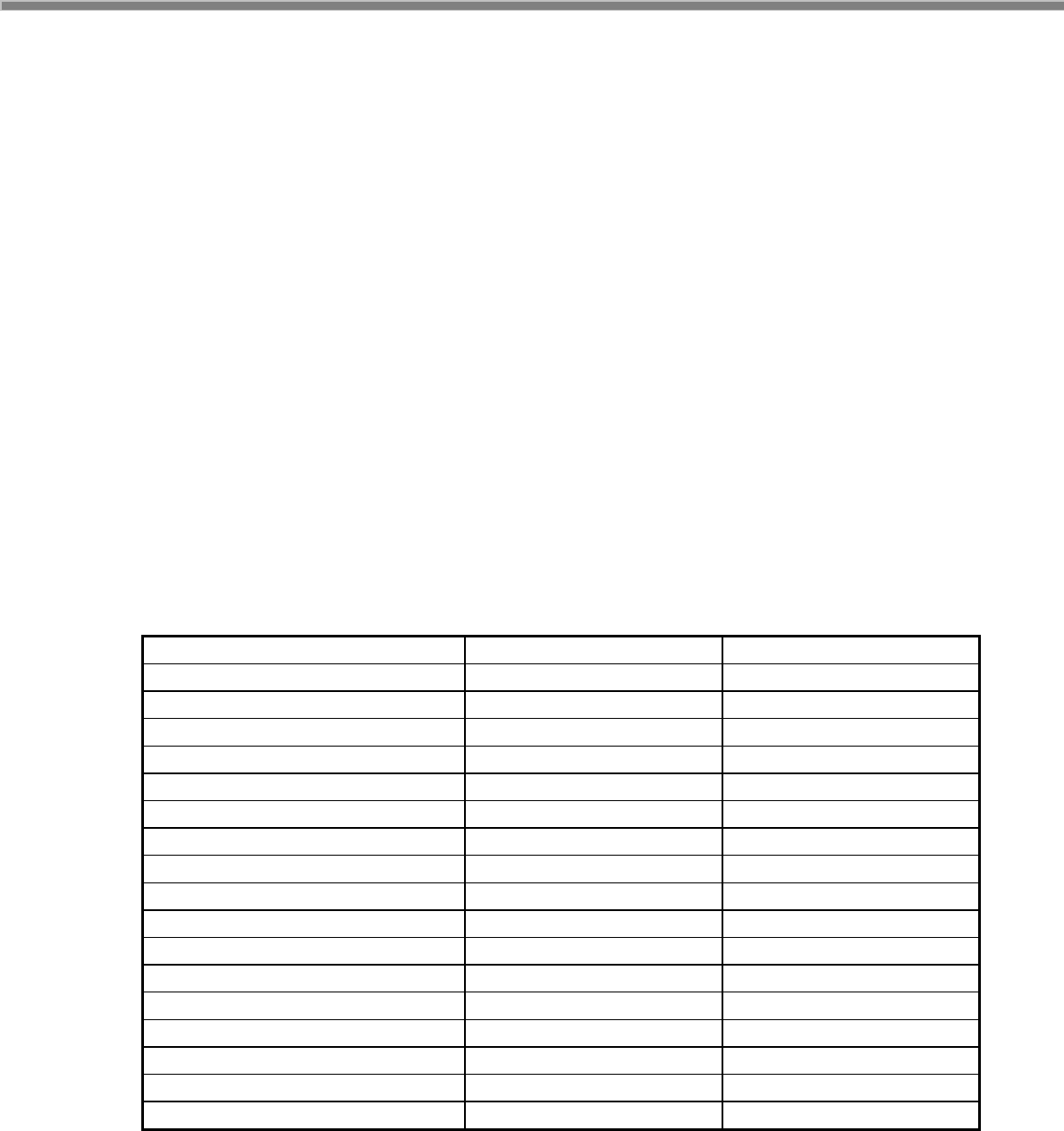
41
2.2.3 読み取り条件
バーコードを読み取るための条件を設定することが可能です。
読み取り有効コード
読み取りを有効にする、または無効にするバーコードの種類を指定することが可能です。
特定のコードしか読み取らない場合は、使用するバーコードのみを有効に設定しておくことにより、デコー
ドの処理時間を短縮し、誤読率を低下させることができます。デフォルトは「全コード読み取り有効」です。
読み取り桁数
読み取り可能な各コードに対して、読み取り桁数を設定することが可能です。
特定の桁数しか読み取らない場合は、必要な桁数を設定しておくことにより、デコードの処理時間を短縮
し、誤読率を低下させることができます
チェックデジット有効無効
読み取り可能な各コードに対して、チェックデジットの有効無効を設定することが可能です。
チェックデジットを有効にすることにより、誤読率を低下させることが可能です。
表 2-24
バーコード チェックデジット計算 チェックデジット計算初期値
EAN, JAN,UPC-A/B 有効/無効 有効
EAN, JAN,UPC-A/B アドオン 有効/無効 有効
UPC-E 有効/無効 有効
UPC-E アドオン 有効/無効 有効
Code39 有効/無効 無効
NW-7 - -
Interleaved 2 of 5 有効/無効 有効
Industrial 2 of 5 有効/無効 有効
Code93 有効/無効 有効
Code128 有効/無効 有効
MSI 有効/無効 有効
IATA 有効/無効 無効
RSS-14 ※1 有効 有効
RSS Limited ※1 有効 有効
RSS Expanded ※1 有効 有効
RSS-14 Stacked ※1 有効 有効
RSS Expanded Stacked ※1 有効 有効
※ 1: RSS コードは 2007 年2月に GS1 DataBar に名称変更されています。
RSS-14・・・GS1 DataBar Omnidirectional
RSS Limited・・・GS1 DataBar Limited
RSS Expanded・・・GS1 DataBar Expanded
RSS-14 Stacked・・・GS1 DataBar Stacked
RSS Expanded Stacked・・・GS1 DataBar Expanded Stacked

42
※ この機能に関連するライブラリ関数は、以下のとおりです。
レーザースキャナライブラリ
OBRSetScanningCode 読み取り許可・禁止状態を設定
OBRGetScanningCode 読み取り許可・禁止状態を取得
OBRSetCode39Option Code39 コードのデコードオプションを設定
OBRGetCode39Option Code39 コードのデコードオプションを取得
OBRSetNW7Option NW-7 コードのデコードオプションを設定
OBRSetNW7OptionEx NW-7 コードのデコードオプションを設定
OBRGetNW7Option NW-7 コードのデコードオプションを取得
OBRSetWPCAddonOption WPC Addon コードのデコードオプションを設定
OBRSetWPCAddonOptionEx WPC Addon コードのデコードオプションを設定
OBRGetWPCAddonOption WPC Addon コードのデコードオプションを取得
OBRSetWPCOption WPC コードのデコードオプションを設定
OBRSetWPCOptionEx WPC コードのデコードオプションを設定
OBRGetWPCOption WPC コードのデコードオプションを取得
OBRSetUPCEAddonOption UPC-E Addon コードのデコードオプションを設定
OBRSetUPCEAddonOptionEx UPC-E Addon コードのデコードオプションを設定
OBRGetUPCEAddonOption UPC-E Addon コードのデコードオプションを取得
OBRSetUPCEOption UPC-E コードのデコードオプションを設定
OBRSetUPCEOptionEx UPC-E コードのデコードオプションを設定
OBRGetUPCEOption UPC-E コードのデコードオプションを取得
OBRSetIDFOption Industrial 2of5 コードのデコードオプションを設定
OBRGetIDFOption Industrial 2of5 コードのデコードオプションを取得
OBRSetITFOption Interleaved 2of5 コードのデコードオプションを設定
OBRGetITFOption Interleaved 2of5 コードのデコードオプションを取得
OBRSetCode93Option Code93 コードのデコードオプションを設定
OBRGetCode93Option Code93 コードのデコードオプションを取得
OBRSetCode128Option Code128 コードのデコードオプションを設定
OBRGetCode128Option Code128 コードのデコードオプションを取得
OBRSetMSIOption MSI コードのデコードオプションを設定
OBRGetMSIOption MSI コードのデコードオプションを取得
OBRSetIATAOption IATA コードのデコードオプションを設定
OBRGetIATAOption IATA コードのデコードオプションを取得
OBRSetRSS14Option RSS-14 コードのデコードオプションを設定※1
OBRGetRSS14Option RSS-14 コードのデコードオプションを取得※1
OBRSetRSSLimitedOption RSS Limited コードのデコードオプションを設定※1
OBRGetRSSLimitedOption RSS Limited コードのデコードオプションを取得※1
OBRSetRSSExpandedOption RSS Expanded コードのデコードオプションを設定※
1
OBRGetRSSExpandedOption RSS Expanded コードのデコードオプションを取得※
1
OBRSetRSS14StackedOption RSS-14 Stacked コードのデコードオプションを設定
※1
OBRGetRSS14StackedOption RSS-14 Stacked コードのデコードオプションを取得
※1
OBRSetRSSExpandedStackedOption RSS Expanded Stacked コードのデコードオプション
を設定※1
OBRGetRSSExpandedStackedOption RSS Expanded Stacked コードのデコードオプション
を取得※1

43
照合回数
スキャナは、誤読を防ぐために、読み取りデータの照合を指定の回数行い、一致したデータのみを出力し
ます。
照合を行う回数は、コントロールパネル、またはレーザースキャナライブラリを使用して設定することが可
能です。
設定範囲は 1~9回、デフォルトは 3回です。
※ この機能に関連するライブラリ関数は、以下のとおりです。
レーザースキャナライブラリ
OBRSetCheckCounter
デコードデータ照合回数の設定
OBRGetCheckCounter
デコードデータ照合回数の取得
読み取り回数
連続読みモードの場合に、設定した回数分読み取りを完了すると、自動的に読み取り待機状態となりま
す。
有効回数を、コントロールパネル、またはレーザースキャナライブラリを使用して設定することが可能で
す。
設定範囲は 1~9回、デフォルトは 1回です。
※ この機能に関連するライブラリ関数は、以下のとおりです。
レーザースキャナライブラリ
OBRSetScanningCounter 連続読み取り回数の設定
OBRGetScanningCounter 連続読み取り回数の取得
スキャン時間
トリガキー押下後の読み取り有効時間を、コントロールパネル、またはレーザースキャナライブラリを使用し
て設定することが可能です。設定した時間を経過すると、自動的に読み取り待機状態となります。
設定範囲は 1~9秒、デフォルトは 3秒です。
※ この機能に関連するライブラリ関数は、以下のとおりです。
レーザースキャナライブラリ
OBRSetScanningTimeout 読み取りタイムアウト時間の設定
OBRGetScanningTimeout 読み取りタイムアウト時間の取得
二度読み防止機能
読み取り方式が連続読みの場合に、同一コードの二度読みを防止します。一度読み取ったコードは、一
旦スキャンを停止してから再度スキャンを開始するまで読み取ることはできません。
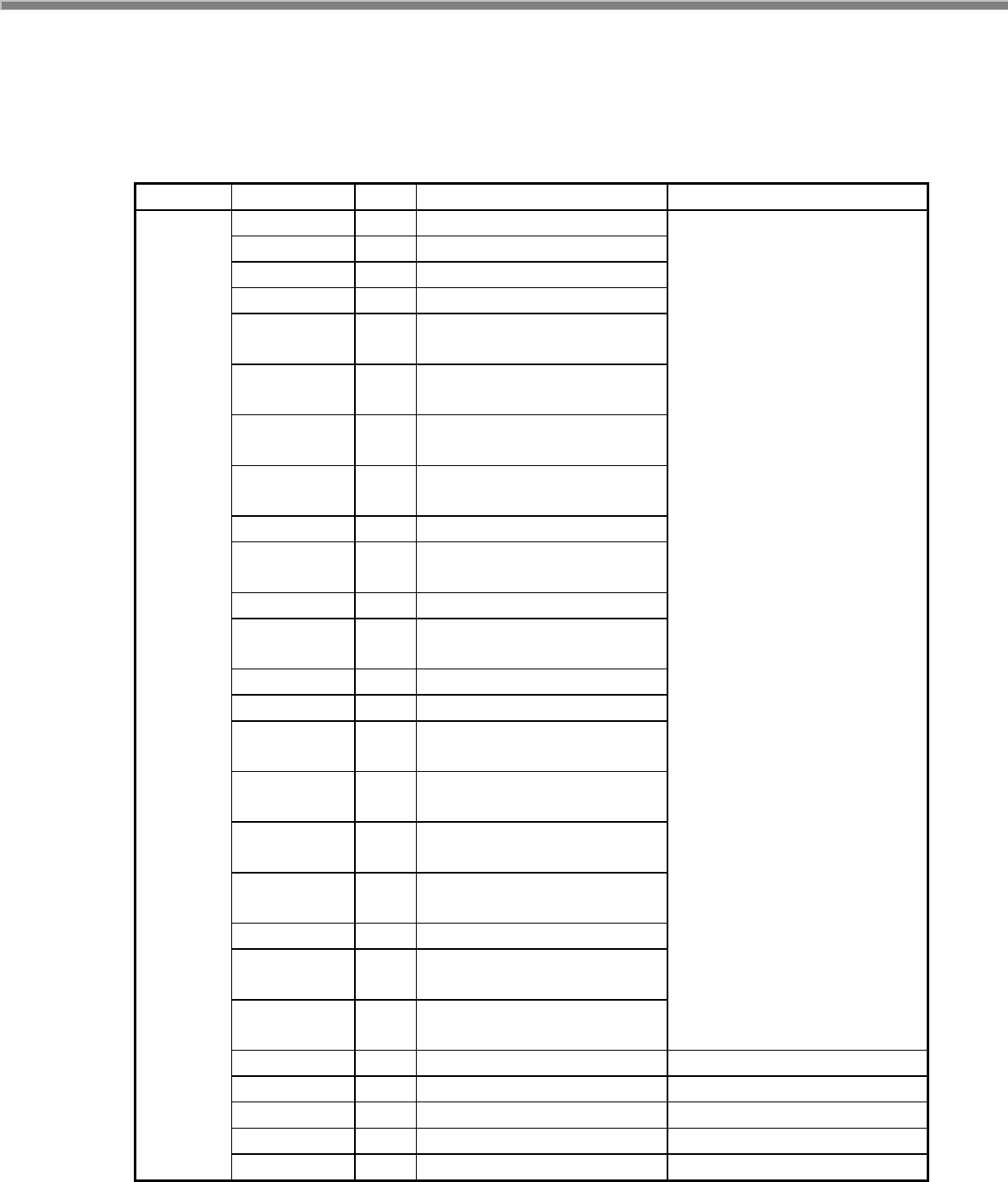
44
2.2.4 読み取り結果出力形式
バーコードを読み取った結果を出力する形式を設定することが可能です。
表 2-25 出力フォーマット
バーコード 規格 桁数 出力フォーマット 備考
JAN-13 13
FFMMMMMNNNNNC」
EAN-13 13
FFMMMMMNNNNNC」
JAN-8 8
FFMMMNC」
EAN-8 8
FFMMMNC」
JAN-13
addon+2
15 FFMMMMMNNNNNCAA」
EAN-13
addon+2
15 FFMMMMMNNNNNCAA」
JAN-13
addon+5
18 FFMMMMMNNNNNCAAAAA」
EAN-13
addon+5
18 FFMMMMMNNNNNCAAAAA」
JAN-8 addon+2 10 FFMMMMNCAA」
EAN-8
addon+2
10 FFMMMMNCAA」
JAN-8 addon+5 13 FFMMMMNCAAAAA」
EAN-8
addon+5
13 FFMMMMNCAAAAA」
UPC-A 12
0SMMMMMNNNNNC」
UPC-B 12
0SMMMMMNNNNNN」
UPC-A
addon+2
14 0SMMMMMNNNNNCAA」
UPC-B
addon+2
14 0SMMMMMNNNNNNAA」
UPC-A
addon+5
17 0SMMMMMNNNNNCAAAAA」
UPC-B
addon+5
17 0SMMMMMNNNNNNAAAAA」
UPC-A 12
SMMMMMNNNNNC」
UPC-A
addon+2
14 SMMMMMNNNNNCAA」
UPC-A
addon+5
17 SMMMMMNNNNNCAAAAA」
記号の意味は、表 2-26 WPC を参照
UPC-B を除きチェクデジット(mod 10)
の計算は必ず行う
JAN-13 14
0FFMMMMMNNNNNC」 GTIN
EAN-13 14
0FFMMMMMNNNNNC」 GTIN
JAN-8 14
0000000FFMMMNC」 GTIN
EAN-8 14
0000000FFMMMNC」 GTIN
WPC
UPC-A 14
00SMMMMMNNNNNC」 GTIN
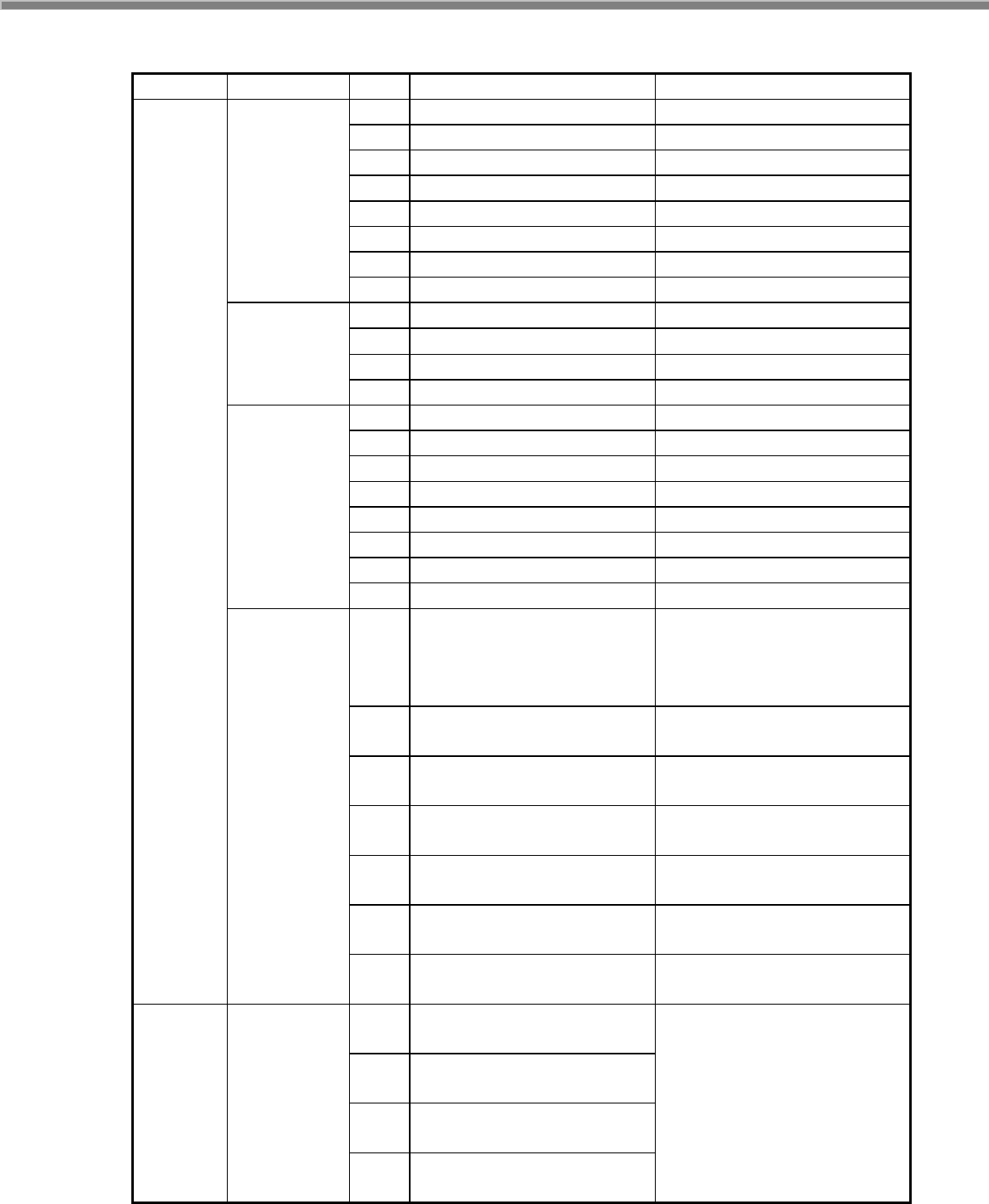
45
バーコード 規格 桁数 出力フォーマット 備考
(7),8 0MMNNNMC」 最後の M: 0~2
(7),8 0MMMNN3C」
(7),8 0MMMMN4C」
(7),8 0MMMMMNC」 最後の N: 5~9
(6),7 MMNNNMC」 最後の M: 0~2
(6),7 MMMNN3C」
(6),7 MMMMN4C」
UPC-E
(6),7 MMMMMNC」 最後の N: 5~9
14 0000000MMNNNMC」 GTIN 最後の M: 0~2
14 0000000MMMNN3C」 GTIN
14 0000000MMMMN4C」 GTIN
UPC-E
14 0000000MMMMMNC」 GTIN 最後の N: 5~9
(9),10 0MMNNNMCAA」 最後の M: 0~2
(9),10 0MMMNN3CAA」
(9),10 0MMMMN4CAA」
(9),10 0MMMMMNCAA」 最後の N: 5~9
(8),9 MMNNNMCAA」 最後の M: 0~2
(8),9 MMMNN3CAA」
(8),9 MMMMN4CAA」
UPC-E
addon+2
(8),9 MMMMMNCAA」 最後の N: 5~9
(12),1
3
(12),1
3
0MMNNNMCAAAAA」
0MMMNN3CAAAAA」
最後の M: 0~2
(12),1
3
0MMMMN4CAAAAA」
(12),1
3
0MMMMMNCAAAAA」 最後の N: 5~9
(11),1
2
MMNNNMCAAAAA」 最後の M: 0~2
(11),1
2
MMMNN3CAAAAA」
(11),1
2
MMMMN4CAAAAA」
UPC-E※1
UPC-E
addon+5
(11),1
2
MMMMMNCAAAAA」 最後の N: 5~9
3~
Max
SBBB・・・・・BBCS」
3~
Max
SAAA・・・・・AACS」
1~
Max
BBB・・・・・・BBC」
Code39
1~
Max
AAA・・・・・・AAC」
記号の意味は、表 2-27 Code39 を参
照
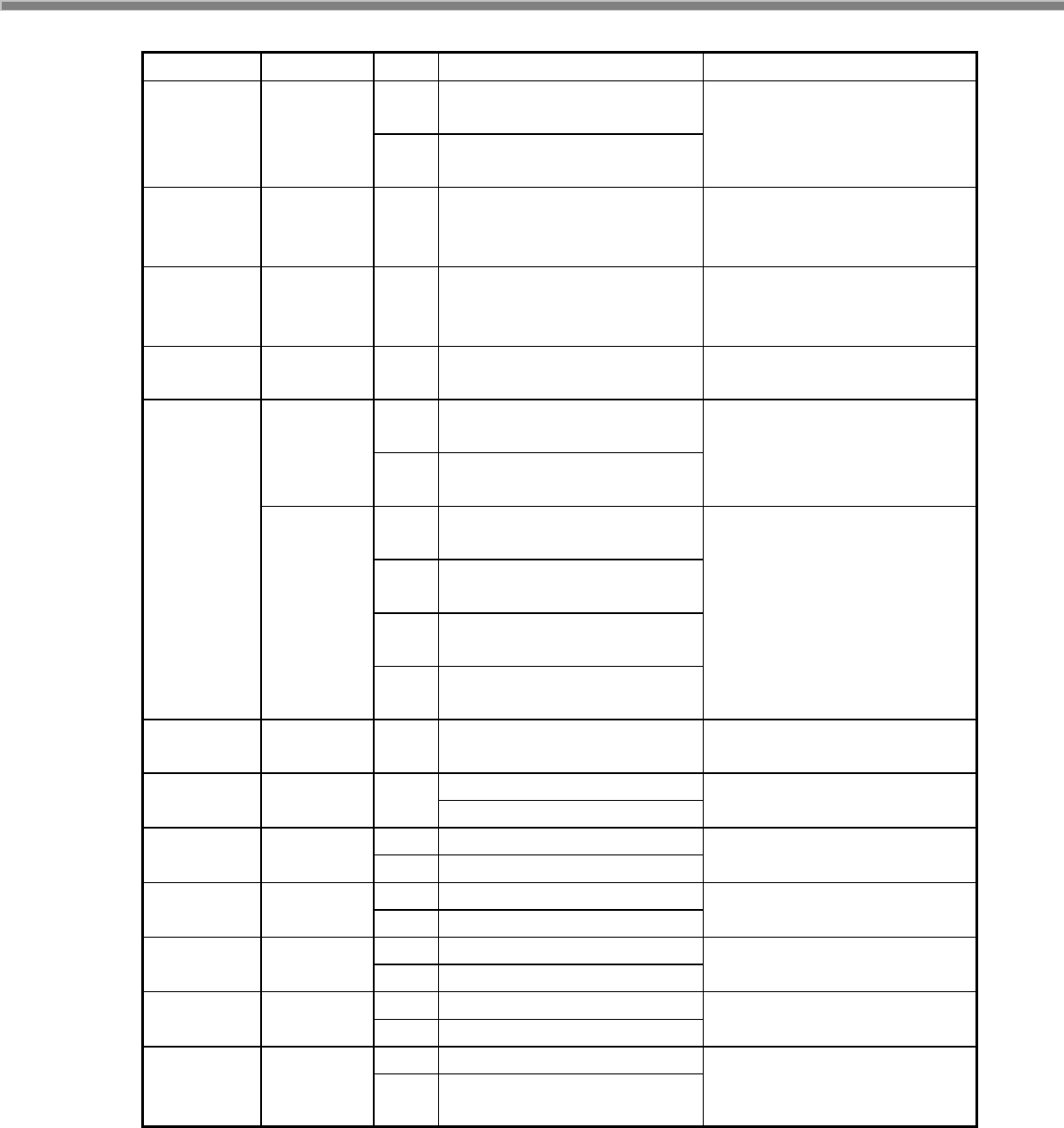
46
バーコード 規格 桁数 出力フォーマット 備考
3~
Max
SDDD・・・・・DDDS」
NW-7
1~
Max
DDD・・・・・・DDD」
記号の意味は、表 2-28 NW-7 を参照
Interleaved 2
of 5
2~
Max
DDD・・・・・・DDDC」 記号の意味は、表 2-29 Interleaved
2 of 5 を参照
読み取り桁数は偶数桁のみ
Industrial 2 of
5
2~
Max
DDD・・・・・・DDDC」 記号の意味は、表 2-30 Industrial 2
of 5 を参照
読み取り桁数は偶数桁のみ
Code93 1~
Max
AAA・・・・・・AAA」 記号の意味は、表 2-31 Code93 を参
照
1~
Max
AAA・・・・・・AAA」
Code128
1~
Max
SBBB・・・・・BBCS」
記号の意味は、表 2-32 Code128 を
参照
1~
Max
AAA・・・・・・AAA」
1~
Max
SBBB・・・・・BBCS」
1~
Max
FAAA・・・・・AAA」
Code128
EAN-128※3
1~
Max
GAAA・・・・・AAA」
記号の意味は、表 2-33
EAN-128 を
参照
MSI 1~
Max
DDD・・・・・・DDCC」 記号の意味は、表 2-34 MSIを参照
DDDDDDDDDD・・・・・・C」
IATA
1~
Max PADDDDDDDDDDDDDDC」
記号の意味は、表 2-35 IATAを参照
16 01DDDDDDDDDDDDDC」
RSS-14※2
14 DDDDDDDDDDDDDC」
記号の意味は、表 2-36 RSS-14 を参
照
16 01DDDDDDDDDDDDDC」
RSS Limited
※2
14 DDDDDDDDDDDDDC」
記号の意味は、表 2-37 RSS Limited
を参照
1~74 DD・・・・・DDD」
RSS
Expanded※2
1~41 AA・・・・・AAA」
記号の意味は、表 2-38 RSS
Expandedを参照
16 01DDDDDDDDDDDDDC」
RSS-14
Stacked※2
14 DDDDDDDDDDDDDC」
記号の意味は、表 2-36 RSS-14 を参
照
1~74 DD・・・・・DDD」
RSS
Expanded
Stacked※2
1~41 AA・・・・・AAA」
記号の意味は、表 2-38 RSS
Expandedを参照
※ 1: 読み取り桁数が、カッコの桁の場合は、出力フォーマットに「C」を付加しません。
※ 2: RSS コードは 2007 年2月に GS1 DataBar に名称変更されています。
RSS-14・・・GS1 DataBar Omnidirectional
RSS Limited・・・GS1 DataBar Limited
RSS Expanded・・・GS1 DataBar Expanded
RSS-14 Stacked・・・GS1 DataBar Stacked
RSS Expanded Stacked・・・GS1 DataBar Expanded Stacked
※ 3:EAN-128 コードは 2006 年1月に GS1-128 に名称変更されています。

47
表 2-26 WPC
F カントリーフラグ
M 生産者コード
N 商品コード
S ナンバーシステムキャラクタ
A addon データ
」 終了コード
C チェックデジット(mod 10)
表 2-27 Code39
A ASCII 変換後データ,
B ASCII 変換前データ
C チェックデジット(mod 43)
チェックデジットなしの場合はデータとなります
S スタート/ストップキャラクタ
表 2-28 NW-7
S スタート/ストップキャラクタ (a,b,c,d のいずれか)
D データ
表 2-29 Interleaved 2 of 5
D データ
C チェックデジット(mod 10)
チェックデジットなしの場合は、データとなります
表 2-30 Industrial 2 of 5
D データ
C チェックデジット(mod 10)
チェックデジットなしの場合は、データとなります
表 2-31 Code93
A ASCII 変換後データ,
B ASCII 変換前データ
C チェックデジット(mod 47)
チェックデジットなしの場合はデータとなります
S スタート/ストップキャラクタ
表 2-32 Code128
A ASCII 変換後データ
B ASCII 変換前データ
表 2-33 EAN-128
C チェックデジット(mod 47)
S スタート/ストップキャラクタ
F コード ID(“]C1”,EAN128 のみ)
G GS(1Dh,EAN-128 のみ)
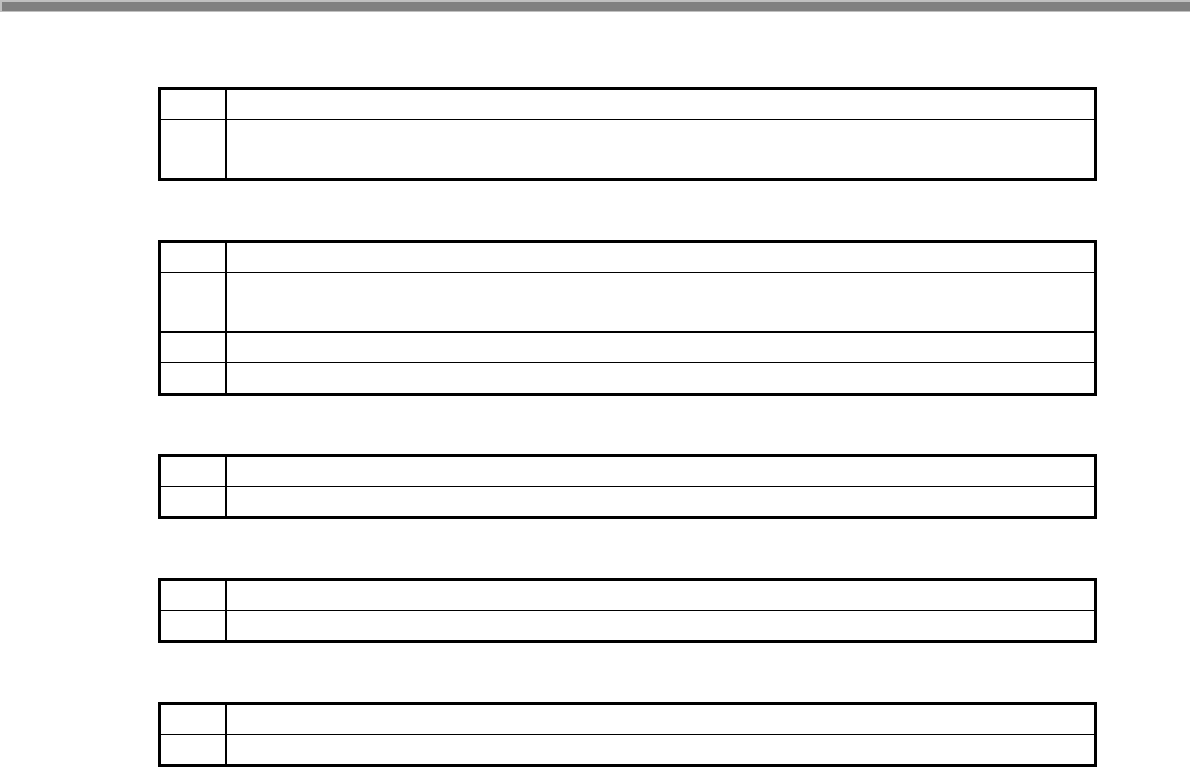
48
表 2-34 MSI
D データ
C チェックデジット(mod 10,mod 11)
チェックデジットなしの場合は、データとなります
表 2-35 IATA
D データ
C チェックデジット(IATA)
チェックデジットなしの場合は、データとなります
P クーポン NO
A エアライン NO
表 2-36 RSS-14
D 数字データ
C チェックデジット(mod 10)
表 2-37 RSS Limited
D 数字データ
C チェックデジット(mod 10)
表 2-38 RSS Expanded
D 数字データ
A アルファベットデータ
※ この機能に関連するライブラリ関数は、「2.2.3 読み取り条件」に記載されているバーコード別の関数
です。
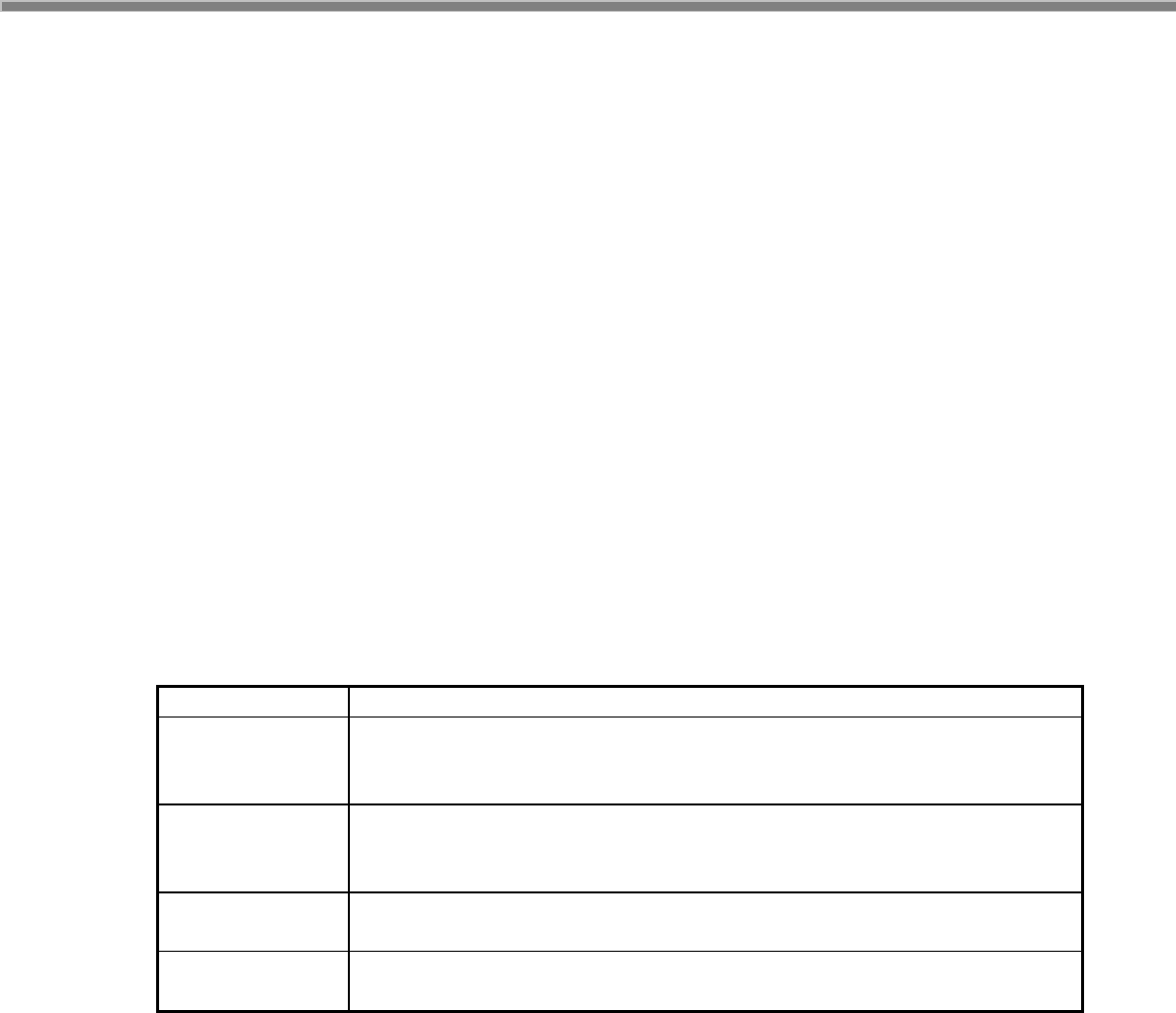
49
終了コード
デコードデータの末尾につける終了コードを、次の 5種類から選択することが可能です。
• CR
• LF
• CR+LF
• TAB
• 終了コードなし
デフォルトは「終了コードなし」です。
※ この機能に関連するライブラリ関数は、以下のとおりです。
レーザースキャナライブラリ
OBRSetSuffixChar
デコードデータの末尾制御コードを設定
OBRGetSuffixChar
デコードデータの末尾制御コードを取得
出力バッファ
スキャナは、バーコードを読み取ると、読み取りデータの出力を行います。出力方法には以下の 4種類が
あります。
表 2-39
出力方法 説明
OBR バッファ出力*
1
レーザースキャナドライバ内のメモリに読み取りデータを出力します。
メモリ内に出力した読み取りデータは、レーザースキャナライブラリを使用して取得
します。
キーメッセージ出力 指定したウィンドウハンドルに対しで、読み取りデータをウィンドウメッセージで出力
します。
ウィンドウハンドルは、レーザースキャナライブラリを使用して指定します。
クリップボード出力 読み取り結果を一度クリップボードにコピーし、キャレットのあたっているエディットコ
ントロールに対して出力します。
キーボード出力 読み取り結果をキーボードイベントとして、キャレットのあたっているエディットコントロ
ールに対して出力します。
※1 : OBR バッファ出力
バーコードを読み取ると、バーコードの種類・データサイズとともにデコードデータを、レーザースキャナド
ライ
バ内のデータ格納用メモリ領域に保存します。この方式には次のような特徴があります。
• バーコードの種類・データサイズ情報が取得できます。
• ユーザの任意のタイミングでデータが取得できます。
• 1データの長さが最大 98 文字まで、ラベル数が 9ラベル分まで保存可能です。すでに 9ラベル分の
データを格納した状態で読み取りを行った場合、新規の読み取りデータは読み捨てます。
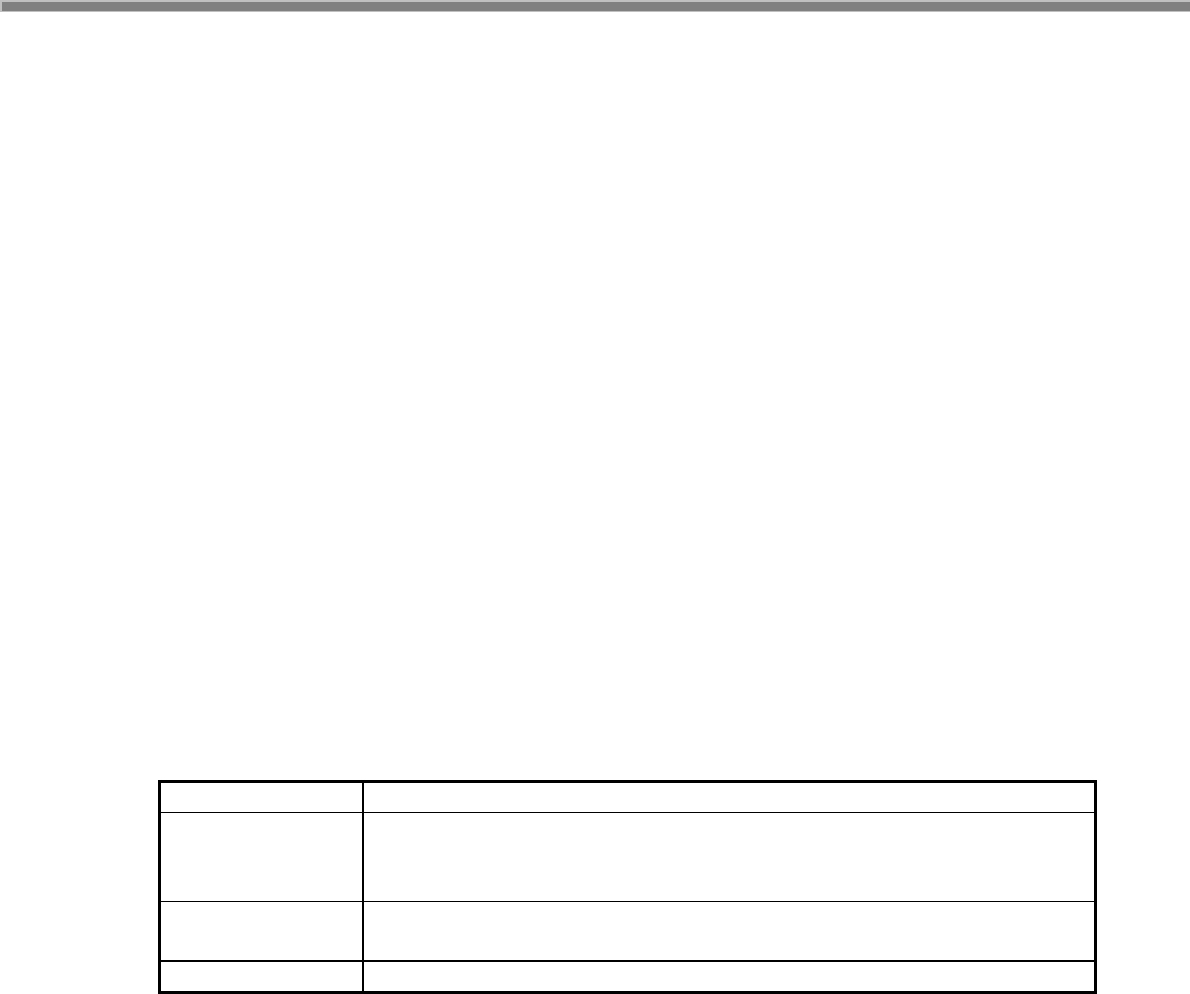
50
※ この機能に関連するライブラリ関数は、以下のとおりです。
レーザースキャナライブラリ
OBROpen 読み取り許可状態の設定
OBRSetBuffType
デコードデータ出力方式の設定
OBRGetBuffType
デコードデータ出力方式の取得
OBRGetc OBR バッファ 1文字読み出し
OBRGets OBR バッファ 1コード分のデコードデータの読み出し
OBRGetStatus OBR バッファ状態の取得
OBRClearBuff OBR バッファのクリア
読み取り完了条件
以下の条件を満たした場合、読み取りを完了します。
• 読み取り成功
• タイムアウト
• OBR バッファ許容量オーバー
• モジュール異常検出
読み取り完了通知
読み取り完了時に、アプリケーションに対して通知を行います。通知方法は以下の3種類あり、各方法に
対して有効・無効の設定を行うことが可能です。デフォルトは「ウィンドウメッセージによる通知」です。
表 2-40
通知方法 説明
ウィンドウメッセージ 読み取り完了時に、指定したウィンドウハンドルに対して、ウィンドウメッセージを送
ります。また、ウィンドウメッセージの wParam を参照することにより、読み取り完了
条件を取得することができます。
イベント 読み取り完了時に、所定のイベントを発行します。読み取り完了条件はレーザース
キャナライブラリを使用して取得することが可能です。
なし 読み取り完了時に、通知を行いません。
※ この機能に関連するライブラリ関数は、以下のとおりです。
レーザースキャナライブラリ
OBRSetScanningNotification 読み取り完了通知の設定
OBRGetScanningNotification 読み取り完了通知の取得
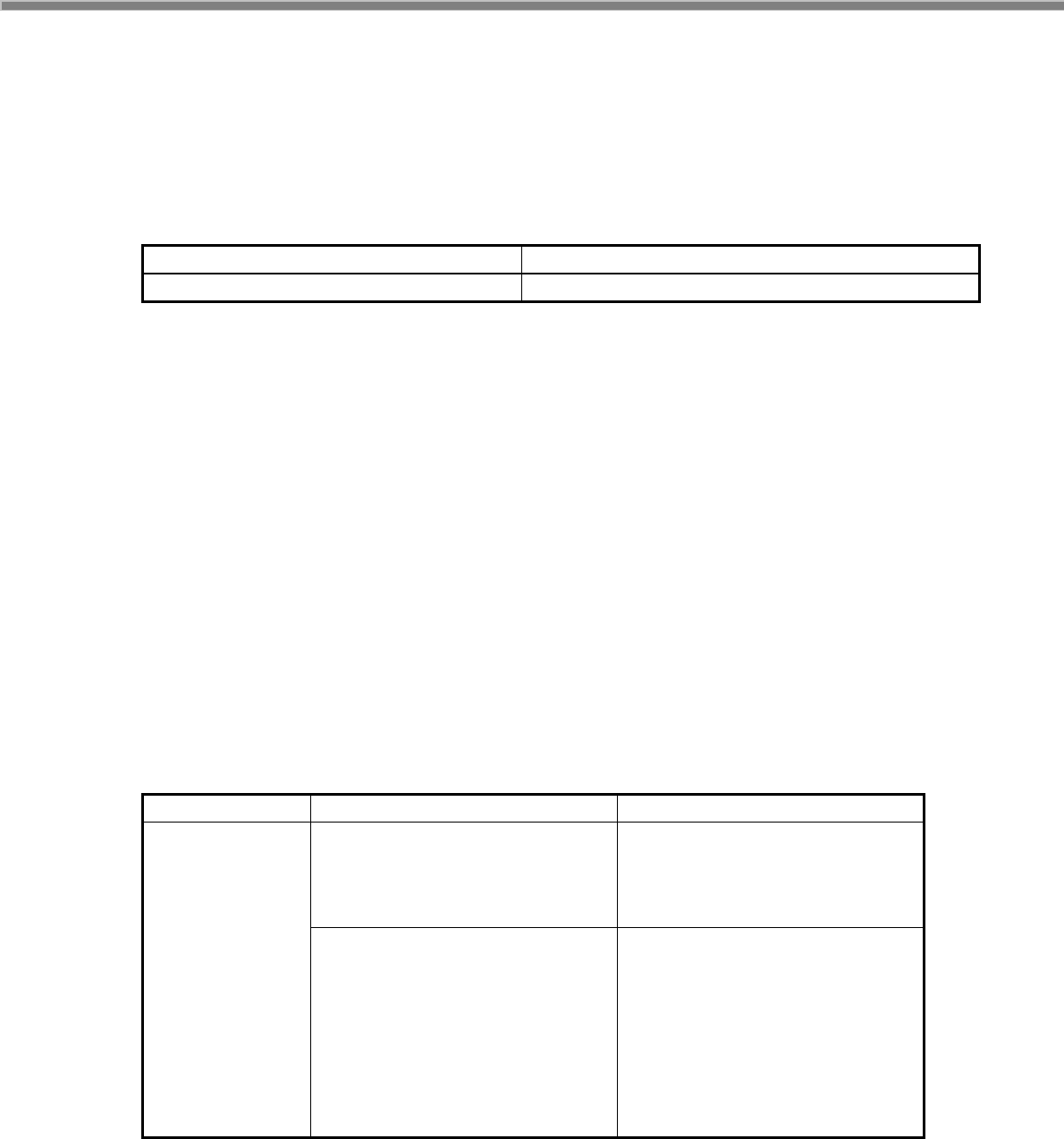
51
イベントの名称
イベントによる読み取り完了通知を行う場合、所定のイベント名は以下のレジストリにより変更することが可
能です。
[HKEY_LOCAL_MACHINE¥Drivers¥CASIO¥Laser]
表 2-41
キー名 設定値
EventName sz:任意の名称
レジストリに値がない場合の、デフォルトのイベント名は”OBRScanningEvent”となります。
イベント要因の取得
イベントによる読み取り完了通知を行う場合、読み取りが完了した要因を記録します。記録した要因は、レ
ーザースキャナライブラリを使用して取得することが可能です。
※ この機能に関連するライブラリ関数は、以下のとおりです。
レーザースキャナライブラリ
OBRGetLastEventStatus
イベントステータスの取得
コード固有の特殊動作設定
Code128 バーコードを読み取ったときに、特定の条件を満たす場合、特殊な動作を行うように設定するこ
とが可能です。
パッチ、MoDevDT5200.101.CAB、LaserDT5200.101.CAB とOBRSetDT5200.101.CAB をインストールす
る必要があります。
バーコード種類 条件 動作
FNC2 を含むバーコード読み取り時 バーコードリーダに FNC2 を含むバ
ーコードのデータを一時的に保存
し、これを次のシンボルデータの前
に付加して出力します。 ※注 1
Code128
FNC4 を含むバーコード読み取り時 FNC4 に続く一つのデータキャラクタ
のASCII 値に値 128 を可算します。
連続した二つの FNC4 キャラクタを用
いると、別の連続した二つの FNC4 キ
ャラクタを読み取るか、シンボル末尾
にいたるまで、FNC4 に続くすべての
データキャラクタの ASCII 値に 128 を
可算します。
※注 1:連結後のデータの最大サイズは 98 文字となります。これを超える場合は、直前の読み取り結果までの
連結データを出力します。
※ この機能に関連するライブラリ関数は、以下のとおりです。
レーザースキャナライブラリ
OBRSetCode128Option
Code128 コードのデコードオプションを設定
OBRGetCode128Option
Code128 コードのデコードオプションを取得
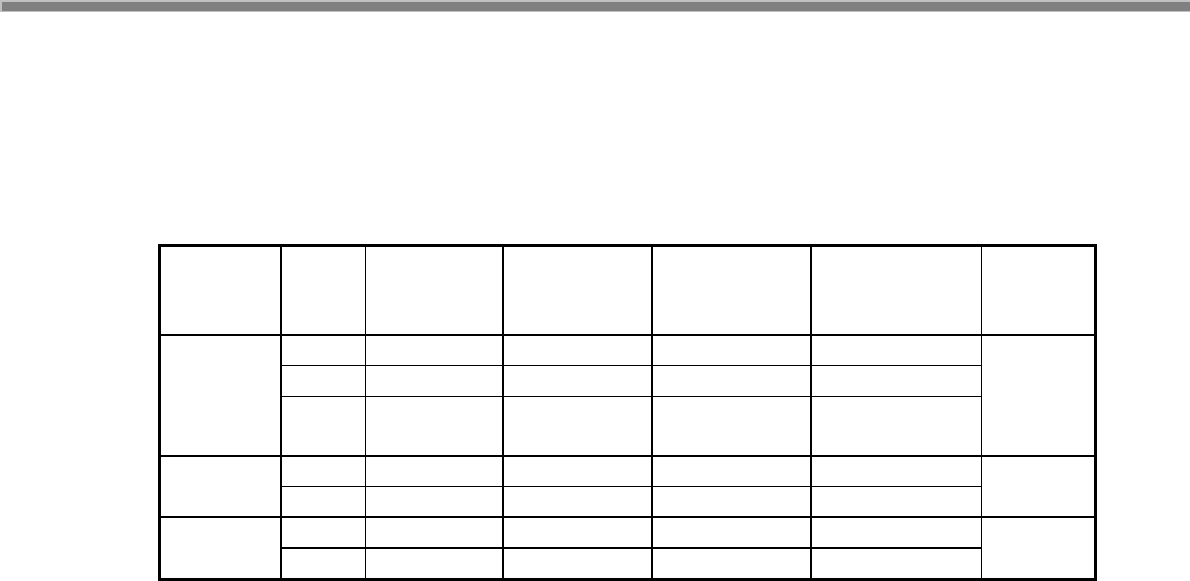
52
2.2.5 読み取り結果通知
バーコードの読み取り完了時に、LED/ブザー/バイブレータを使用して、読み取り結果通知を行います。
それぞれの通知の有効/無効を設定することが可能です。
表 2-42
設定 読み取り
成功
読み取り
失敗※1
読み取り中断
(トリガキーはず
し)
OBR バッファ許容
量オーバー※2
デフォルト
モード1 緑点灯 なし なし 緑点灯
モード2 緑点灯 赤点灯 なし 緑点灯
LED
モード3
(無効)
なし なし なし なし
モード1
有効 スキャン完了音 なし なし 警告音 ブザー
無効 なし なし なし なし
有効
有効 振動あり なし なし なし バイブレータ
無効 なし なし なし なし
無効
※1:読み取り失敗
次のような場合、読み取り失敗となります。
• 指定した桁数の範囲外のバーコードを読み取った場合
• チェックデジット計算でエラーが発生した場合
• Code39、Code128 における Full ASCII 変換でエラーが発生した場合
※2:OBR バッファ許容量オーバー
データ出力方式がメモリ保存方式の時に、OBR バッファに 9ラベル分のデータを保存した状態で、読み
取りを行った状態を意味します。
※ この機能に関連するライブラリ関数は、以下のとおりです。
レーザースキャナライブラリ
OBRSetLED LED 通知の設定
OBRGetLED LED 通知の取得
OBRSetBuzzer ブザー通知の設定
OBRGetBuzzer ブザー通知の取得
OBRSetVibrator
バイブレータ通知の設定
OBRGetVibrator
バイブレータ通知の取得
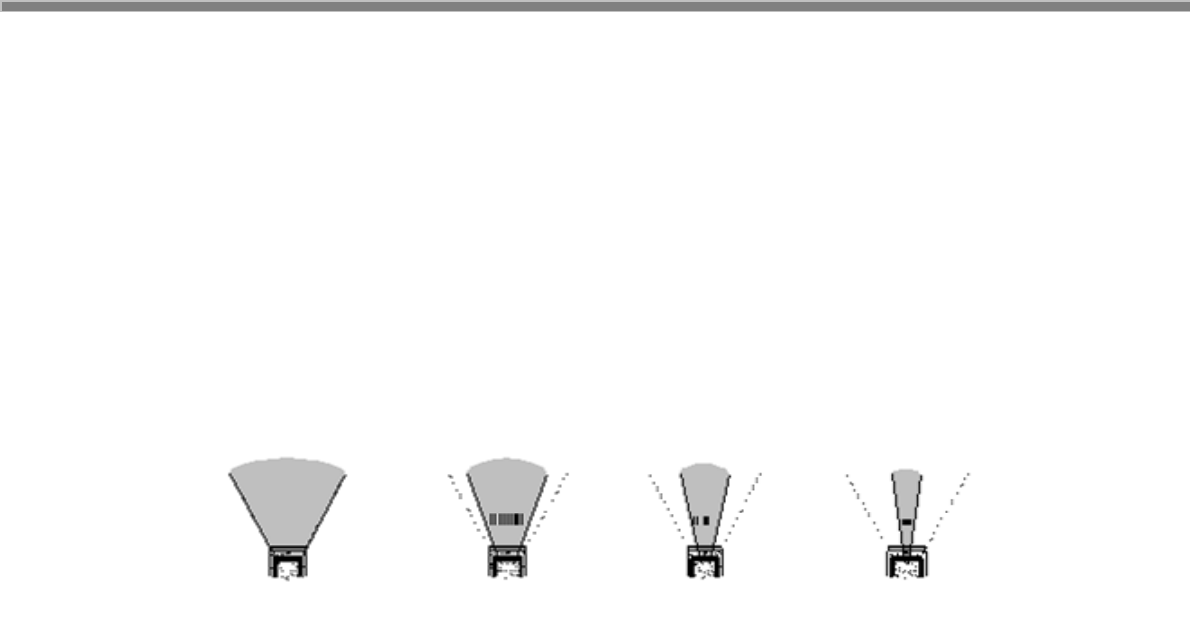
53
2.2.6 拡張機能
レーザ照射幅の制御
隣り合ったバーコードの両方にレーザを照射してしまう場合、読み取れない場合があります。
レーザの照射幅を狭くすることによって、隣接するバーコードにレーザが照射することなく、読み取れるよ
うに設定することが可能です。
照射幅は、以下の 4種類を用意します。
• 照射幅制御なし
• 幅広
• 幅中
• 幅狭
照射幅制御なし 幅広 幅中 幅狭照射幅制御なし 幅広 幅中 幅狭
照射幅レーザースキャナライブラリを使用して設定することが可能です。デフォルトは照射幅制御なしで
す
レーザ照射幅の設定値は EEPROM に格納し、リセット時に値を読み出して制御を行います。
レーザキャリブレーション*1によりレーザ照射幅の設定値を調整することができます。レーザキャリブレー
ションによる設定値はレジストリに登録します。レジストリに設定値が登録してある場合は、レジストリの設定
値を優先します。
※1 : レーザキャリブレーション
レーザースキャナモジュールには固体差があるため、レーザの照射幅に “誤差” が生じます。
キャリブレーションを実行することにより、誤差を修正することが可能です。キャリブレーションは専用バー
コードを用いて行います。
※ この機能に関連するライブラリ関数は、以下のとおりです。
レーザースキャナライブラリ
OBRSetSwingAngle
振れ角制御モードの設定
OBRGetSwingAngle
振れ角制御モードの取得

54
レーザフォーカス
隣り合うバーコードの両方にレーザが照射してしまう状態で、バーコードの読み取りを行うと、どのバーコ
ードを読み取ったのか、わかりにくいといった場合があります。
このような場合、レーザフォーカス機能を有効にすると、バーコードの読み取り成功時に、読み取ったバ
ーコードをレーザによって指し示し、どのバーコードを読み取ったのかをユーザに通知します。
レーザフォーカスはレーザースキャナライブラリを使用して、有効/無効の設定することが可能です。
デフォルトは「レーザフォーカス無効」です。
※ この機能に関連するライブラリ関数は、以下のとおりです。
レーザースキャナライブラリ
OBRSetFocus
レーザフォーカスの設定
OBRGetFocus
レーザフォーカスの取得
トリガキー立上げ
トリガキーを電源オン要因に設定しておくと、電源オフしているときにトリガキーを押すと電源をオンするこ
とができます。この設定で、スキャナを使用しているアプリケーション実行中に電源オフして、トリガキーを
押すと、電源オン→バーコード読み取りを、1アクションで行うことができます。
デフォルトは OFF です。
※ この機能に関連するライブラリ関数は、以下のとおりです。
システムライブラリ
SysSetBootup
電源 ON 有効/無効の設定
SysGetBootup
電源 ON 有効/無効の取得
トリガキー指定
本体前面の、エンターキー/上下左右カーソルキー/サイドトリガキー/ガントリガー(オプション)/センタート
リガーをトリガキーとして設定することが可能です。
デフォルトはサイドトリガキーのみ有効です。
※ この機能に関連するライブラリ関数は、以下のとおりです。
レーザースキャナライブラリ
OBRSetScanningKey
読み取り開始キーの設定
OBRGetScanningKey
読み取り開始キーの取得
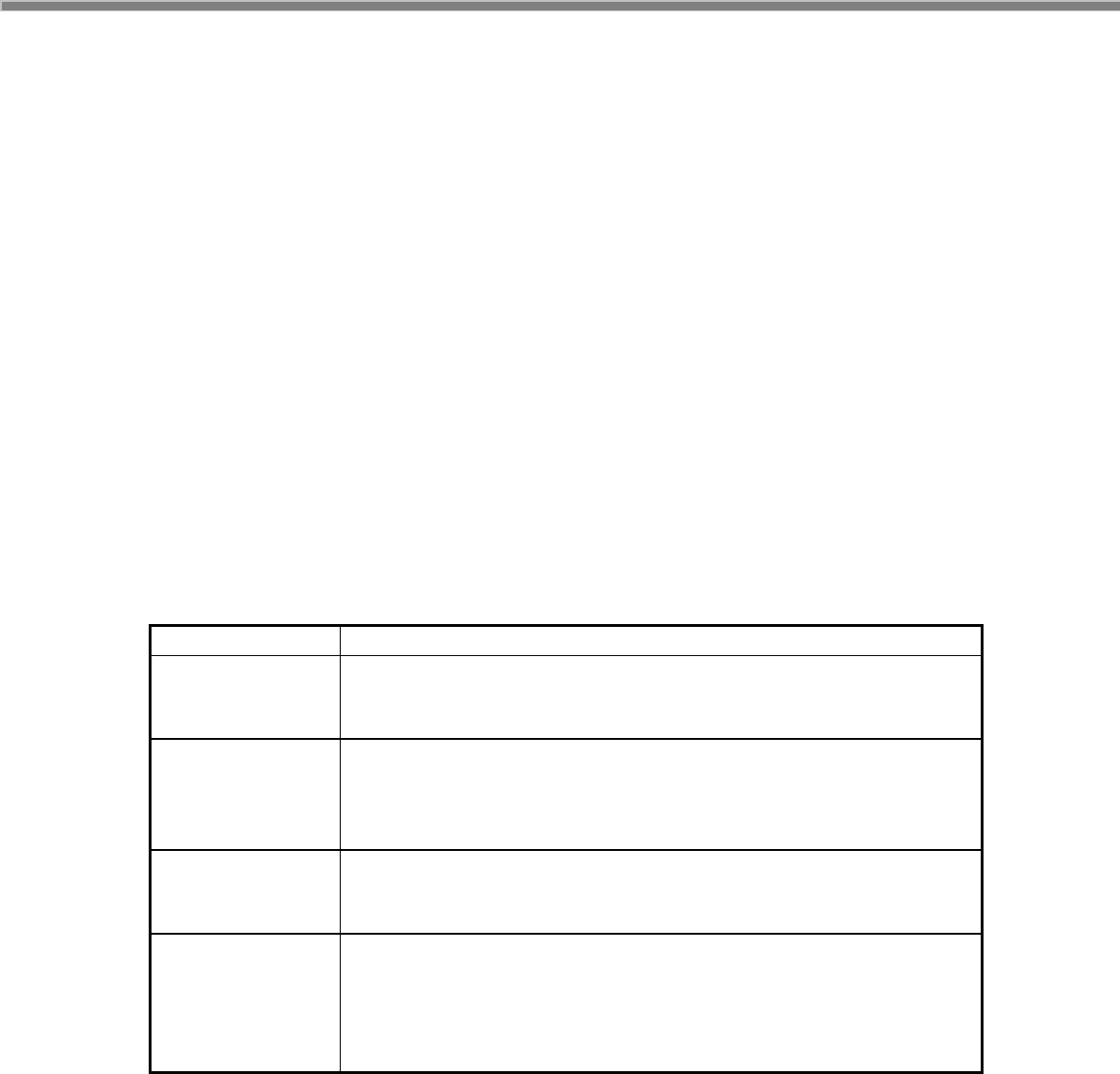
55
ノイズフィルタ
バーコードの背景色が白い場合は、読み取り時にノイズが発生しやすいため読み取りにくくなります。この
ような場合はフィルタを有効にしてノイズを除去することが可能です。
ただし、最初の 1本目のバーが非常に細い場合、ノイズと判断して消去してしまい、バーコードが読めなく
なる可能性があります。
必要に応じて、ソフトノイズフィルタの On/Off を設定してください。
※ この機能に関連するライブラリ関数は、以下のとおりです。
レーザースキャナライブラリ
OBRSetFilter ノイズフィルタモードの設定
OBRGetFilter ノイズフィルタモードの取得
OBRSetFilterOnTimer
ノイズフィルタ開始時間の設定
OBRGetFilterOnTimer
ノイズフィルタ開始時間の取得
ゲイン設定
レーザモジュールのゲイン設定を切替えることができます。この設定を切替えると、遠目からのバーコード
の読み取りや、高分解能なバーコードの読み取り性能を向上させることができます。
ゲイン設定 内容
モード 0 標準モード。
様々な印字品質のバーコードや、読取条件において、平均的な読取性能を
発揮します。
モード 1 低感度モード。
低PCS バーコードに対する読取性能が向上します。
低PCS バーコード以外の読取性能については、他のモードに比べ低下しま
す。
モード 2 高感度モード。
遠目からのバーコードの読取性能が向上します。
それ以外の読取性能については、他のモードに比べ低下します。
モード 3 超低感度モード。
バーの中に白く細い線や点が印字されて見えるバーコードや、スペースの
中に黒く細い線や点が印字されて見えるバーコードに対する読取性能が向
上します。
それ以外の条件での読取性能については、他のモードに比べ低下します。
※ この機能に関連するライブラリ関数は、以下のとおりです。
レーザースキャナライブラリ
OBRSetGainControl
ゲインコントロールの設定
OBRGetGainControl
ゲインコントロールの取得

56
デュアルデコーダ(デコードレベル“高度”)
デュアルデコーダは、まず標準のデコーダによりデコードを行い、読み取りに失敗した場合に限り、以下
の追加デコーダでの読み取りを行います。
• Code39
• Code128
• EAN
従来のデコーダでは、バーの太さの 2値化または 4値化を行う際に、1キャラクタ分の黒バーと白バーの
太さの合計から 1モジュールの平均を算出し処理していますが、黒と白のバー太さに大きな差があると正
しく読み取りことができません。そのため、上記追加デコーダでは、黒バーと白バーを分けて計算すること
により、黒と白のバーの太さに差があるバーコードの読み取り許容範囲を拡大します。
※ この機能に関連するライブラリ関数は、以下のとおりです。
レーザースキャナライブラリ
OBRSetDecodeLevel
デコードレベルを設定
OBRGetDecodeLevel
デコードレベルを取得
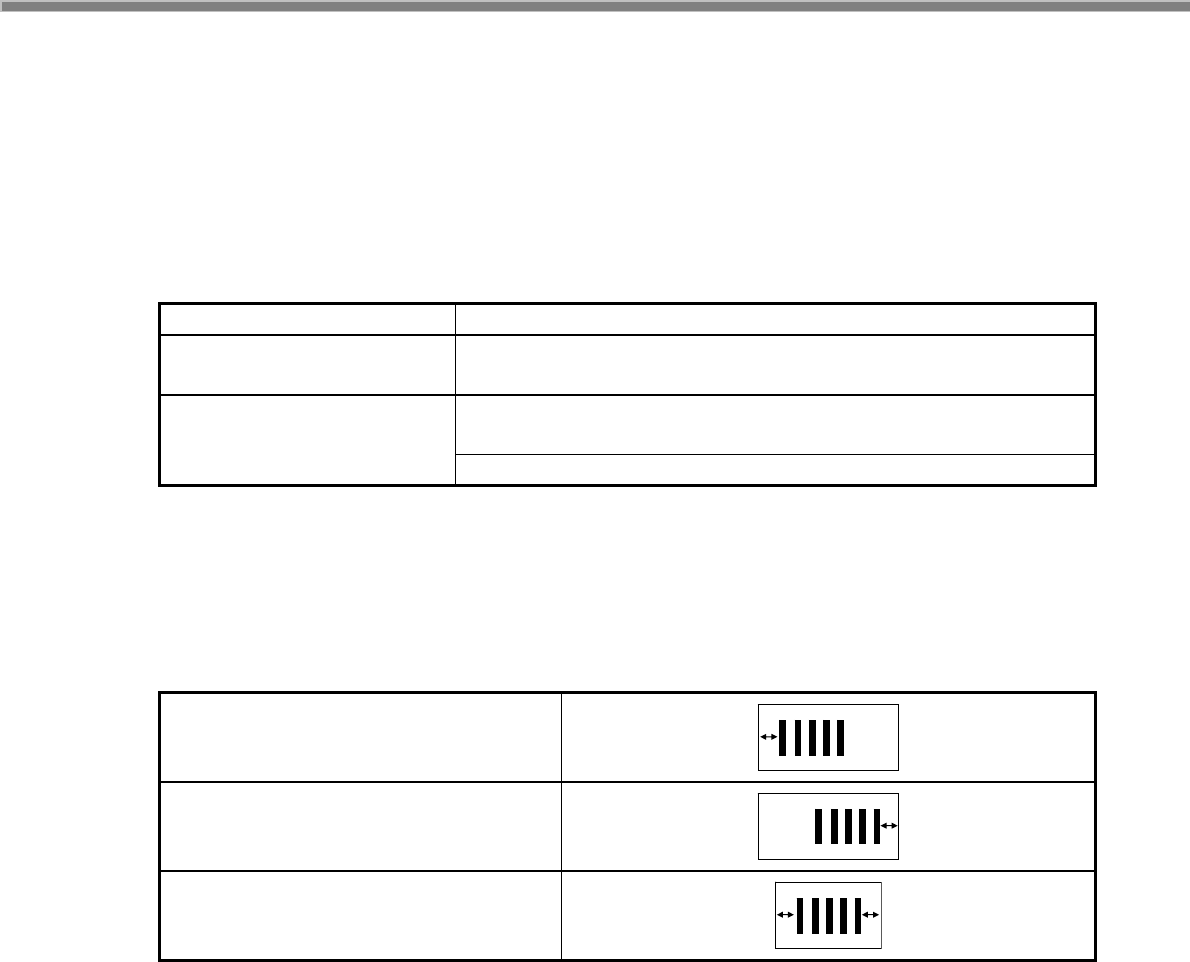
57
デコーダカスタマイズ
読み取り環境や印刷物の状態などに応じてデコーダをカスタマイズし、読み取り性能を効率よく向上しま
す。
通常のデコードロジックの読み取り性能を保持するために、一旦通常のデコーダによりデコードを行い、
デコードできなかった場合に、カスタマイズしたデコーダによりデコードを行います。
表 2-43 カスタマイズ要素
要素 内容
Right/Left マージンの閾値変
更
Right/Left マージン(バーコード左右の白い部分)として規定されている
閾値を変更します
各バー全体に対して、指定の幅だけ太らせたり、細らせたりしてから、デ
コードします。
バーの太り・細り補正値変更
太らせる(または細らせる)値は変更可能です。
Right/Left マージンの閾値変更
バーコードが枠に囲まれて印刷されている場合、Right マージンまたは Left マージンが十分に確保されて
いないために読み取りができない場合があります。Right/Left マージン閾値を変更することで、以下のよう
なバーコードの読み取りが行えるようになります。
表 2-44
Left マージンが狭い
Right マージンが狭い
Righ マージン・Left マージンの両方が狭い
※ この機能に関連するライブラリ関数は、以下のとおりです。
レーザースキャナライブラリ
OBRSetMarginCheckRatio
マージン検出の倍率の設定
OBRGetMarginCheckRatio マージン検出の倍率設定を取得
バーの太り・細り補正値変更
バーコードのインクがにじんで黒バーが太く印刷されたり、かすれて白バーが細く印刷されている場合、
バーの比率が正確でないために読み取りができない場合があります。バーの太り・細りの調整を行うことに
より読み取りが行えるようになります。バーの太り・細りの調整は、すべての黒バーまたは、白バーに対して
同じ幅ずつ細らせて行うため、全体が同等に太っているバーコードまたは、全体が同等に細っているバ
ーコードに対して有効となります。
※ この機能に関連するライブラリ関数は、以下のとおりです。
レーザースキャナライブラリ
OBRSetBarWidthAdjustment バーの太り・細り調整の設定
OBRGetBarWidthAdjustment バーの太り・細り調整設定を取得
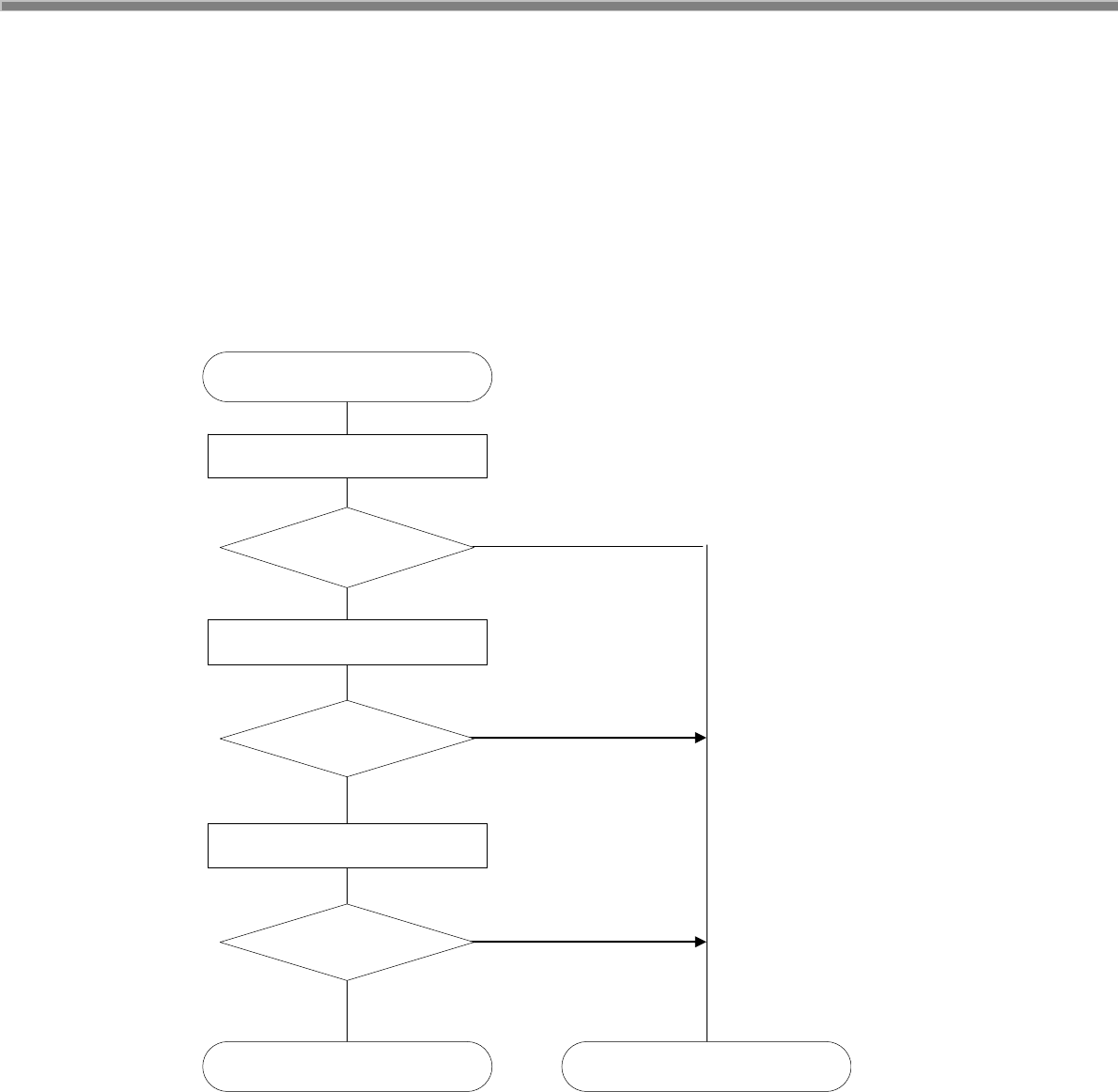
58
デコーダ学習機能
デコーダ学習機能とは、デコードを行う際の判定基準値や、閾値などのパラメータを自動的に変更するこ
とにより、印字品質の悪いバーコードの読取精度を向上させるための機能です。
デコードのパラメータを変更すると、読み取りの特性も変化します。
読み取りの精度悪化を防ぐために、まずは標準のデコーダによるデコードを行い、その次にカスタマイズ
デコーダによるデコードを行い、処理完了の時点でデコードできなかった場合にのみ、学習機能によるデ
コードを行います。
デコード OK?
標準デコード
カスタマイズデコード
デコード
失敗
デコード OK?
デコード
成功
デ
コー
ド
開始
学習機能デコード
デコード OK?
No
Ye s
No
Ye s
No
Ye s
※ この機能に関連するライブラリ関数は、以下のとおりです。
レーザースキャナライブラリ
OBRSetDecodeLearningMode デコーダ学習機能の設定
OBRGetDecodeLearningMode デコーダ学習機能の設定を取得

59
パラメータの優先度変更機能
デコーダ学習機能において、読み取りに成功したときに使用したパラメータの使用優先順位を繰り上げま
す。
これにより、同じ傾向のバーコードを連続して読み取る場合の読取レスポンスを向上させることができます。
パラメータの優先順位は RAM 上のメモリに記録されるため、リセットを実行すると初期状態に戻ります。
誤読防止機能
バーコードの読取りを行う際に、デコード容易性を計算してバーコードの品質ランクを取得します。
もし、品質ランクが低い場合、誤読をしている可能性が高いため読取 NG と判定します。これにより、誤読
の発生率を低下させます。
設定機能
デコーダ学習機能の有効/無効を切り替えることができます。レーザースキャナライブラリ、または設定ファ
イルにより指定できます。
コントロールパネルの「スキャナ設定」でも、有効/無効を設定できます。
※ 学習機能を有効にすると、印字品質の悪いバーコードに対する読取性能を向上させることができます。
しかし、読み取るバーコードによっては、逆に誤読の可能性が高くなる場合があります。
学習機能を使用する場合は、誤読回避のために、以下の設定も併せて行うようにしてください。
- 運用で使用する種類以外のバーコードの読取を、無効に設定
- 運用で使用する桁数以外のバーコードの読取を、無効に設定(読取桁数設定があるコードの場
合)
- チェックデジットを有効に設定(チェックデジット設定があるコードの場合)
学習機能対応バーコード
デコーダ学習機能によって、効果が期待できるバーコードの種類は以下のとおりです。
• EAN / JAN / UPC-A / UPC-B
• EAN / JAN / UPC-A / UPC-B アドオン
• UPC-E
• UPC-E アドオン
• Code39
• NW-7
• Interleaved 2 of 5
• Industrial 2 of 5
• Code93
• Code128
• MSI
• IATA
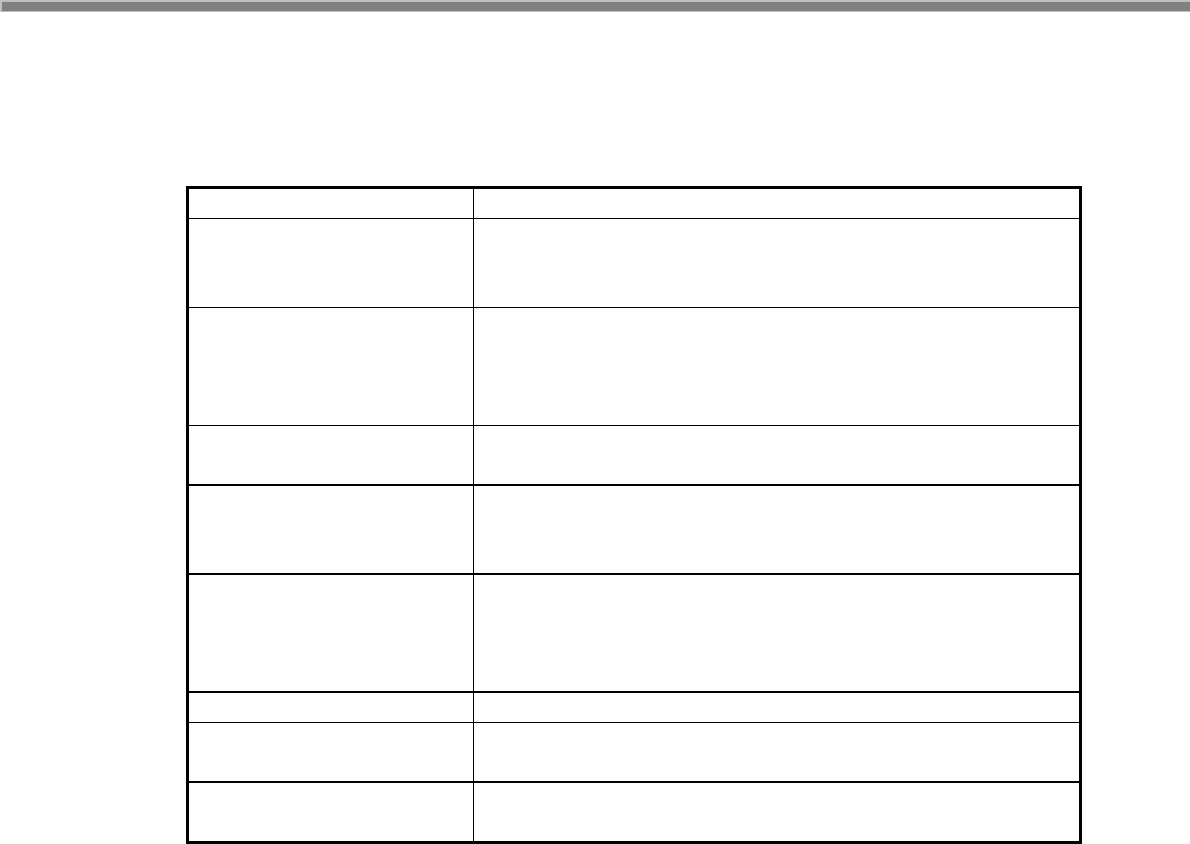
60
学習機能対象パラメータ一覧
学習機能で変更対象となるパラメータは、「デコーダカスタマイズ」で示した 2つのパラメータと、以下に示
す8つのパラメータです。
要素 内容
キャラクタ間ギャップの閾値 キャラクタ間ギャップ(複数の黒白バーで構成された各キャラクタ間
の白い部分)を構成するバーのとして規定されている閾値を柔軟に
変更できるようにする。
ガードバー・デリネータの閾値 ガードバー(EAN / JAN / UPC-A のRight / Left / Center ガードバ
ー、UPC-E のRight / Left ガードバー)や、デリネータ(Addon 部と
Addon 以外のバーとの間にある白い部分)として規定されている閾
値を柔軟に変更できるようにする。
太細バー判断の閾値 太細バーの判断として規定されている閾値を柔軟に変更できるよう
にする。
太細バー判断の基準 太細バーの判断を行うための
基準となるのバー(StartBAR / CenterBAR / Margin 等)を柔軟に変
更できるようにする。
太細バー判断の判定算出方
法
太細バーの判断のための計算方法として以下の2通りを切り替える
ことができるようにする。
黒白バーを合わせて比率を算出
黒バーと白バーを分けて比率を算出
ノイズフィルタ閾値 ノイズフィルタ閾値を変更できるようにする。
キャラクタ間差異の閾値 1キャラクタを構成するバーの合計値としての規定されている閾値を
柔軟に変更できるようにする。
最大・最小バーの閾値 1キャラクタを構成するバーにおいて、最大のバー、最小のバーとし
ての規定されている閾値を柔軟に変更できるようにする。
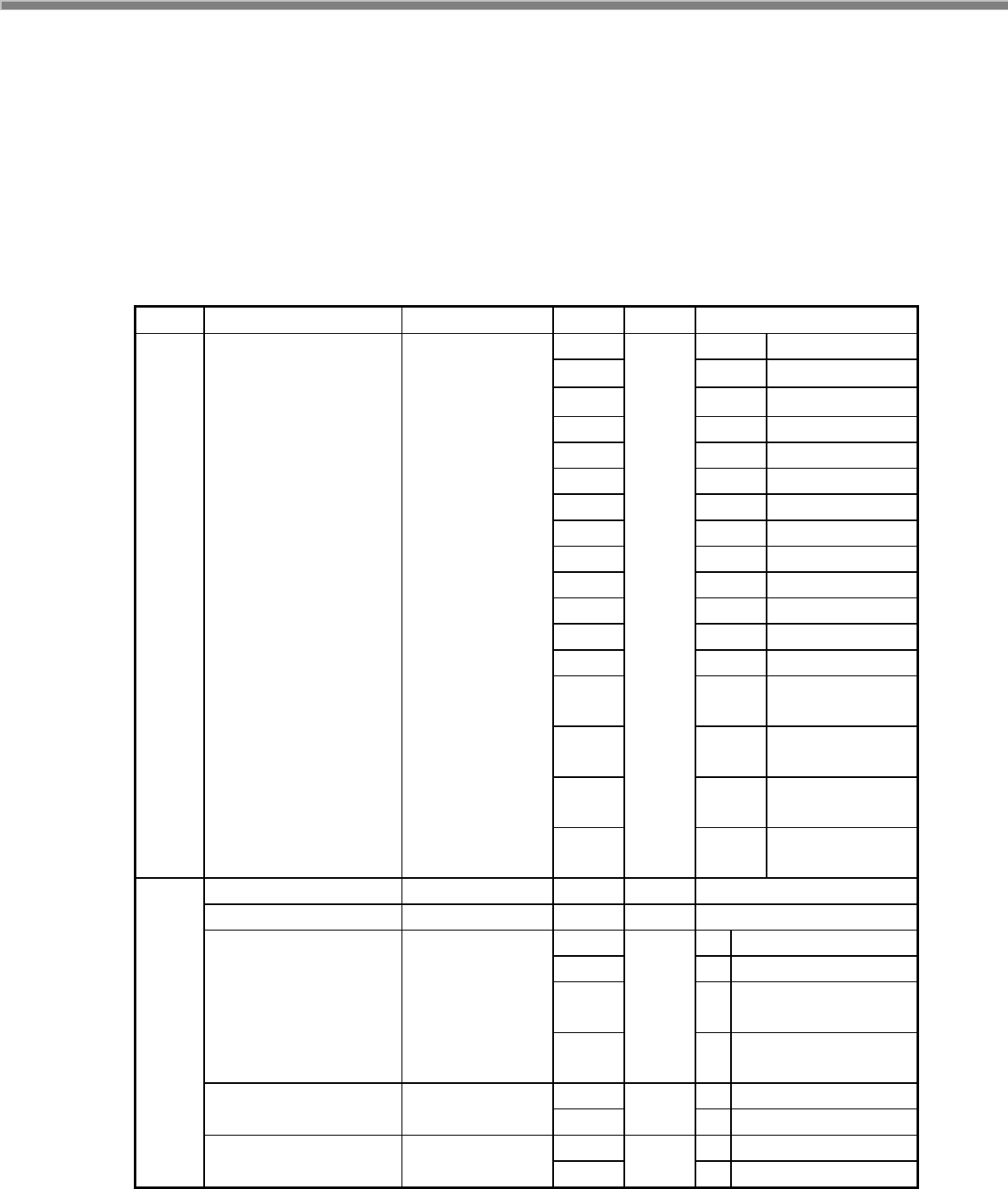
61
2.2.7 動作設定情報ファイル
コントロールパネルの「レーザー設定」で設定した内容は、INI形式のファイルに保存されます。
設定ファイルの保存場所と名前は、” ¥FlashDisk¥System Settings¥OBRDRV.ini”です。
レーザースキャナライブラリの OBRLoadConfigFile 関数を呼び出すと、設定ファイルの内容がレーザース
キャナにセットされます。設定ファイルが指定されない場合は、それぞれの初期値で動作します。
設定ファイルの内容を以下に示します。
表 2-45
大項目 小項目 説明 範囲 初期値 設定内容
1 1:
Code39 有効
2 2:
NW-7 有効
4 4:
WPC Addon 有効
8 8:
WPC 有効
16 16:
UPC-E Addon 有効
32 32:
UPC-E 有効
64 64:
IDF 有効
128 128:
ITF 有効
256 256:
Code93 有効
512 512:
Code128 有効
1024 1024:
MSI 有効
2048 2048:
IATA 有効
4096 4096:
RSS-14 有効※7
8192 8192:
RSS Limited 有効※
7
16384 16384: RSS Expanded 有効
※7
32768 32768 RSS-14 Stacked 有
効※7
Readable Bar Code
READCODE 各コードの読み取り
許可/禁止設定※1
65536
131071
65536 RSS Expanded
Stacked 有効※7
CODE39_MIN 有効最小桁数 2 2
CODE39_MAX 有効最大桁数 52 52
0 0:
Start/Stop コードあり
1 1:
Start/Stop コードなし
2 2:
Full ASCII 変換あり
Start/Stop コードあり
CODE39_OUTFORMAT 出力フォーマット
3
0
3: Full ASCII 変換あり
Start/Stop コードなし
0 0:
無効
CODE39_CHKD チェックデジット計算
1
0
1: 有効
0 0:
無効
CODE 39 Option
CODE39_CHKCH チェックキャラクタ
出力 1
1
1: 有効
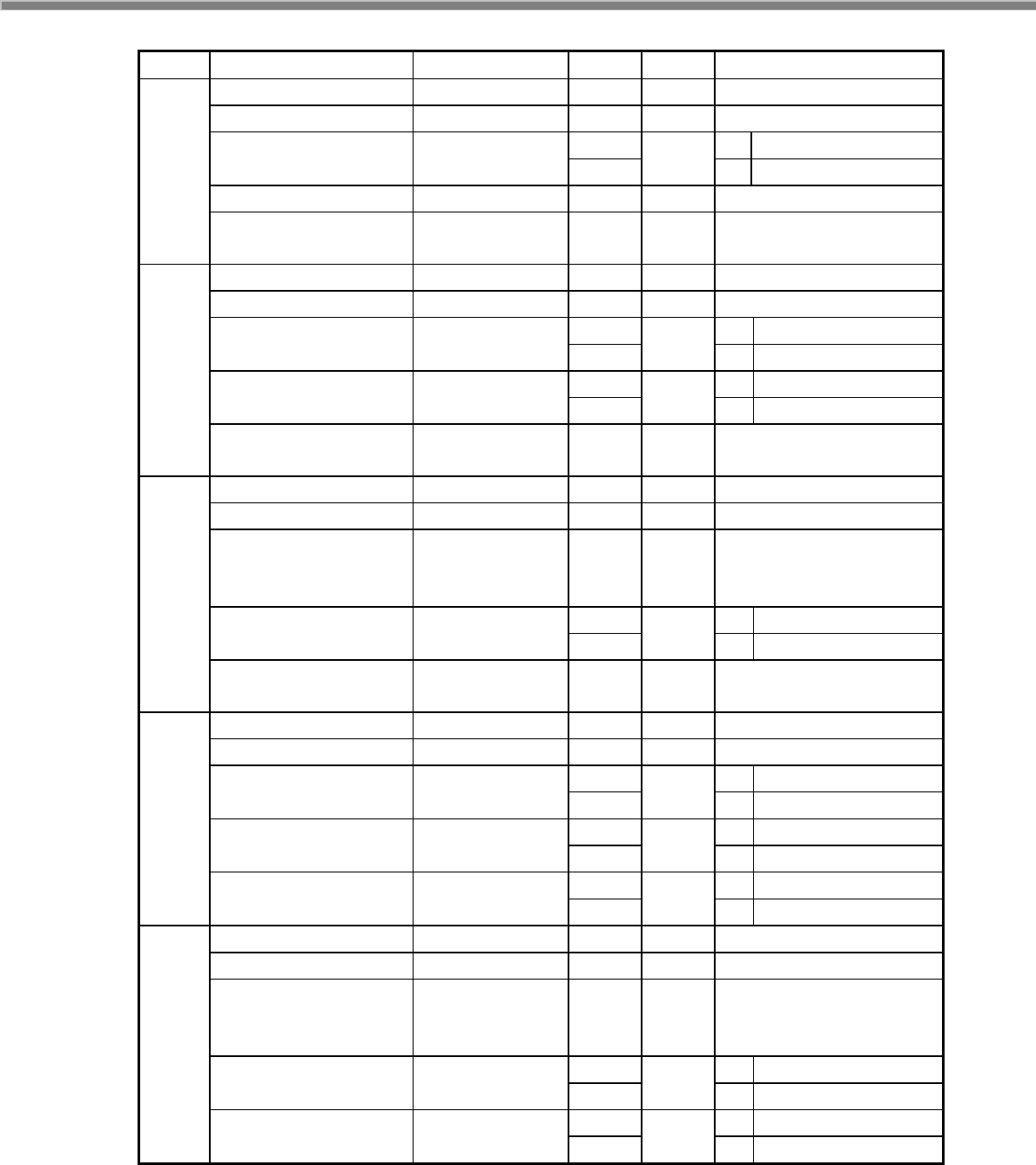
62
大項目 小項目 説明 範囲 初期値 設定内容
NW7_MIN 有効最小桁数 2 2
NW7_MAX 有効最大桁数 63 63
0 0:
Start/Stop コードあり
NW7_OUTFORMAT 出力フォーマット
1
0
1: Start/Stop コードなし
NW7_CHKD チェックデジット計算 0 0
無効 (固定)
NW 7 Option
NW7_CHKCH チェックキャラクタ
出力
0 0
無効 (固定)
WPCADDON_MIN 有効最小桁数 10 10
(固定)
WPCADDON_MAX 有効最大桁数 18 18
(固定)
0 0:
先頭の 0出力あり
WPCADDON_OUTFORMAT 出力フォーマット
1
0
1: 先頭の 0出力なし
0 0:
無効
WPCADDON_CHKD チェックデジット計算
1
1
1: 有効
WPC Addon Option
WPCADDON_CHKCH チェックキャラクタ
出力
1 1
有効 (固定)
WPC_MIN 有効最小桁数 8 8
(固定)
WPC_MAX 有効最大桁数 13 13
(固定)
WPC_OUTFORMAT 出力フォーマット 0
1
14
0 0: 先頭の 0出力あり
1: 先頭の 0出力なし
14: GTIN 出力
0 0:
無効
WPC_CHKD チェックデジット計算
1
1
1: 有効
WPC Option
WPC_CHKCH チェックキャラクタ
出力
1 1
有効 (固定)
UPCEADDON_MIN 有効最小桁数 9 9
(固定)
UPCEADDON_MAX 有効最大桁数 12 12
(固定)
0 0:
先頭の 0出力あり
UPCEADDON_OUTFORMA
T
出力フォーマット
1
0
1: 先頭の 0出力なし
0 0:
無効
UPCEADDON_CHKD チェックデジット計算
1
1
1: 有効
0 0:
無効
UPC-E
Addon Option
UPCEADDON_CHKCH チェックキャラクタ
出力 1
1
1: 有効
UPCE_MIN 有効最小桁数 7 7
(固定)
UPCE_MAX 有効最大桁数 7 7
(固定)
UPCE_OUTFORMAT 出力フォーマット 0
1
2
0 0: 先頭の 0出力あり
1: 先頭の 0出力なし
2: GTIN 出力
0 0:
無効
UPCE_CHKD チェックデジット計算
1
1
1: 有効
0 0:
無効
UPC-E Option
UPCE_CHKCH チェックキャラクタ
出力 1
1
1: 有効
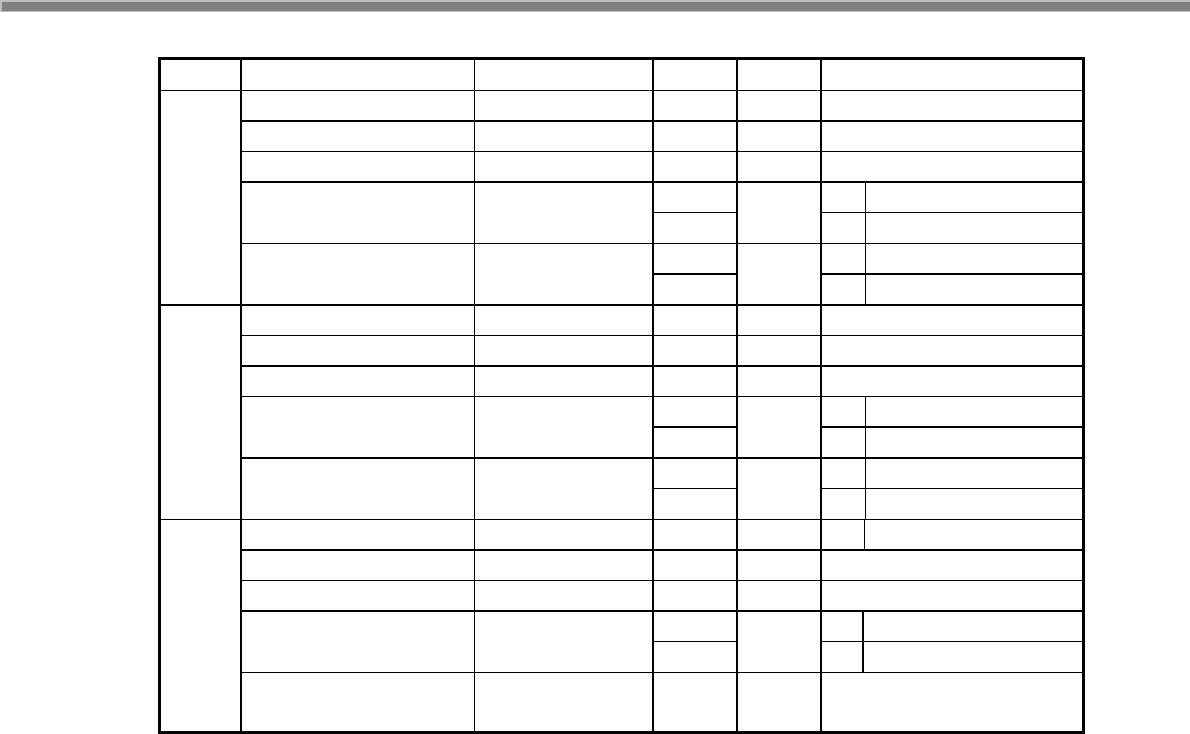
63
大項目 小項目 説明 範囲 初期値 設定内容
IDF_MIN 有効最小桁数 2 2
IDF_MAX 有効最大桁数 67 67
IDF_OUTFORMAT 出力フォーマット 0 0
出力フォーマットなし(固定)
0 0:
無効
IDF_CHKD チェックデジット計算
1
1
1: 有効
0 0:
無効
IDF Option
IDF_CHKCH チェックキャラクタ
出力 1
1
1: 有効
ITF_MIN 有効最小桁数 4 4
ITF_MAX 有効最大桁数 94 94
ITF_OUTFORMAT 出力フォーマット 0 0
出力フォーマットなし(固定)
0 0:
無効
ITF_CHKD チェックデジット計算
1
1
1: 有効
0 0:
無効
ITF Option
ITF_CHKCH チェックキャラクタ
出力 1
1
1: 有効
CODE93_MIN 有効最小桁数 1 3
CODE93_MAX 有効最大桁数 70 70
CODE93_OUTFORMAT 出力フォーマット 0 0
出力フォーマットなし(固定)
0 0:
無効
CODE93_CHKD チェックデジット計算
1
1
1: 有効
CODE 93 Option
CODE93_CHKCH チェックキャラクタ
出力
0 0
無効 (固定)
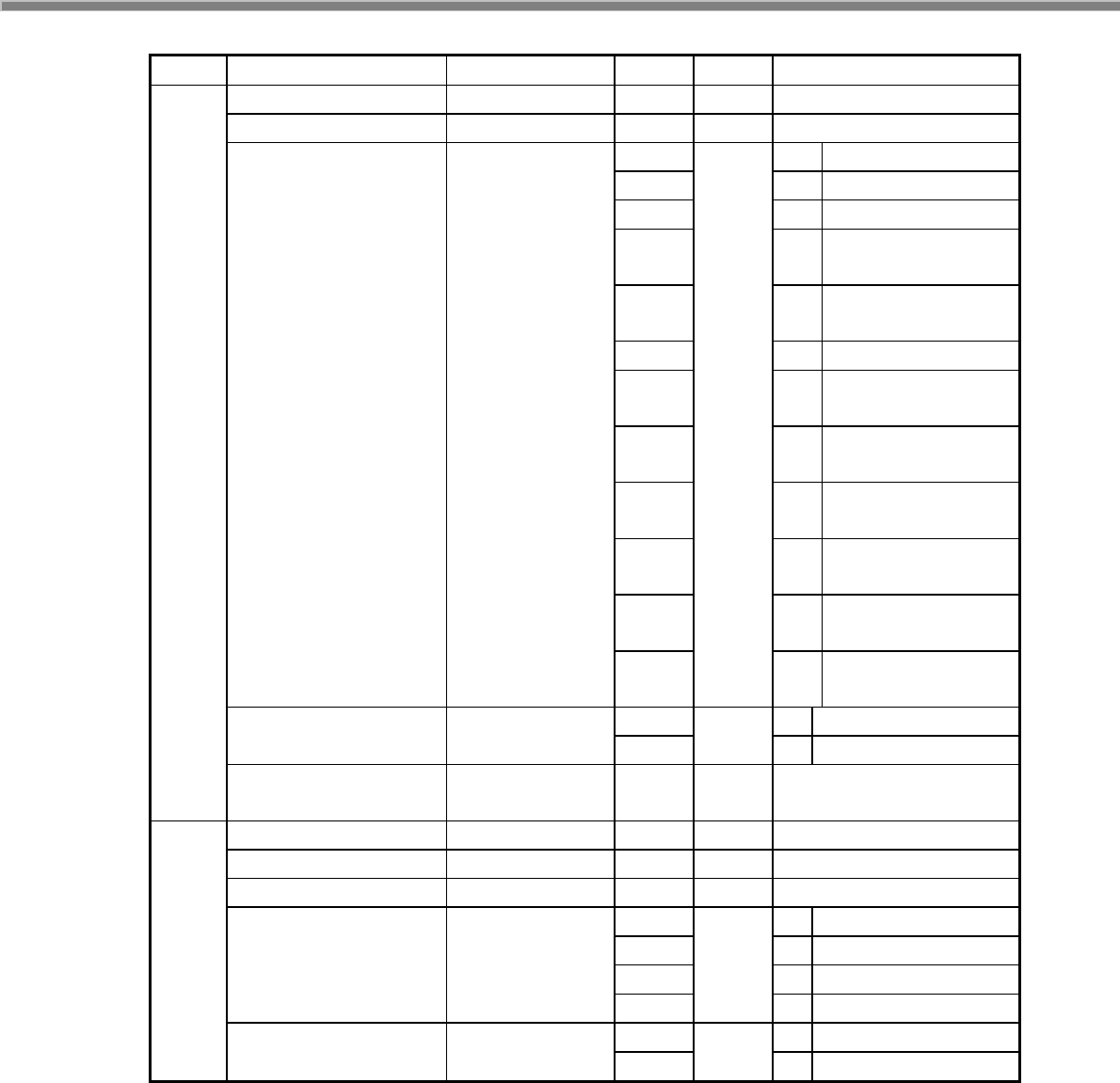
64
大項目 小項目 説明 範囲 初期値 設定内容
CODE128_MIN 有効最小桁数 1 2
CODE128_MAX 有効最大桁数 98 98
0 0:
Full ASCII 変換あり
1 1:
Full ASCII 変換なし
2 2:
EAN-128 のみ出力
6 6:
EAN-128 のみ出力
コード ID 出力
10 10:
EAN-128 のみ出力
Fnc→GS 変換
2 2:
EAN-128 のみ出力※8
4 4:
EAN-128 コード ID 付加※
8
8 8:
EAN-128 Fnc→GS 変換
※8
16 16: Code128 Full ASCII
変換なし
32 32: EAN-128 Full ASCII
変換なし※8
64 64
Code128/EAN-128 FNC2 連
結出力有効※8
CODE128_OUTFORMAT 出力フォーマット※6
128
0
128 Code128/EAN-128 FNC4 拡
張 ASCII 変換有効※8
0 0:
無効
CODE128_CHKD チェックデジット計算
1
1
1: 有効
CODE 128 Option
CODE128_CHKCH チェックキャラクタ
出力
0 0
無効 (固定)
MSI_MIN 有効最小桁数 1 1
MSI_MAX 有効最大桁数 57 57
MSI_OUTFORMAT 出力フォーマット 0 0
なし(固定)
0 0:
計算なし
1 1: 1桁 mod 10
2 2: 2桁 mod11/10
MSI_CHKD チェックデジット計算
3
1
3: 2桁 mod10/10
0 0:
無効
MSI Option
MSI_CHKCH チェックキャラクタ
出力 1
1
1: 有効
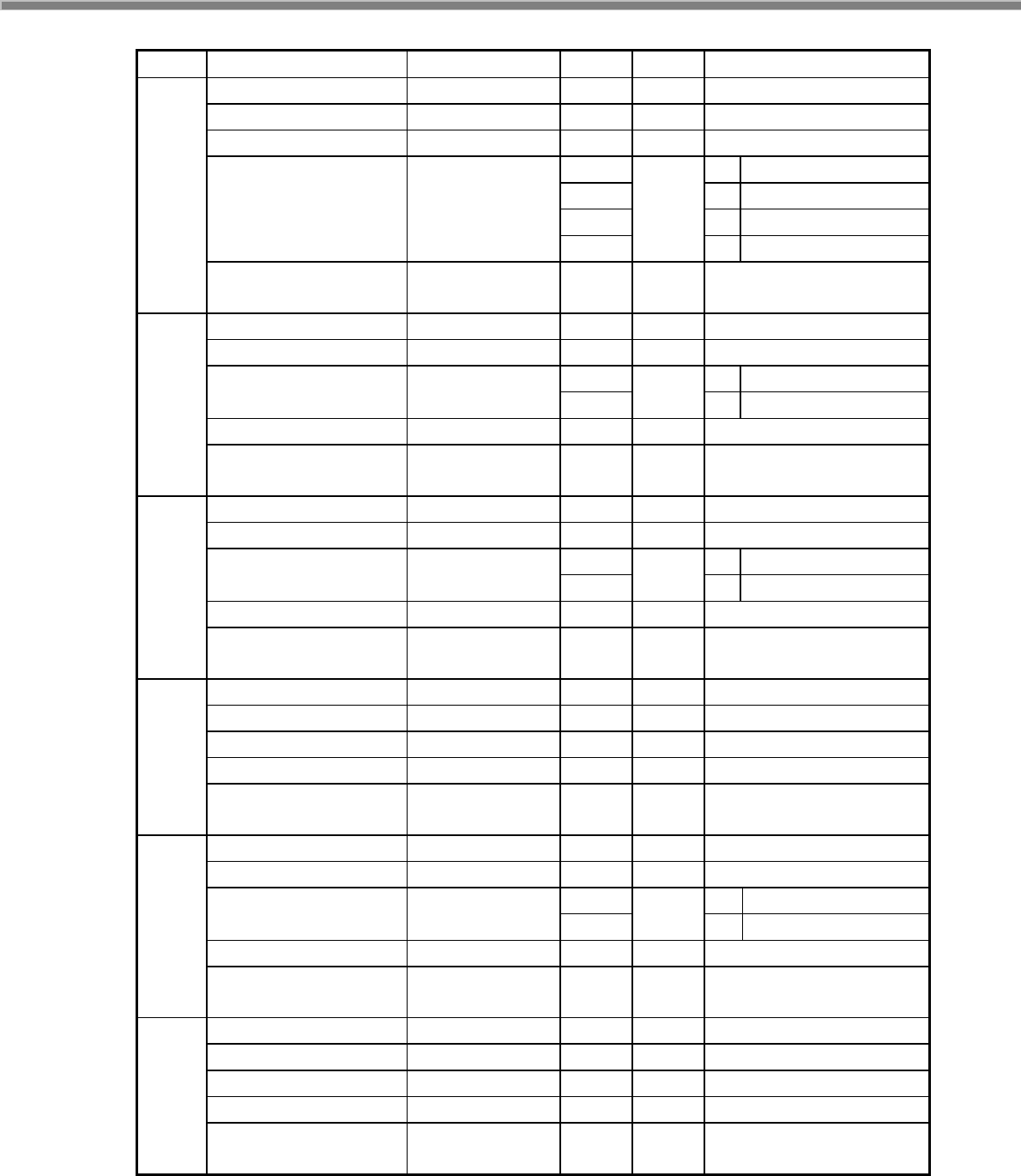
65
大項目 小項目 説明 範囲 初期値 設定内容
IATA_MIN 有効最小桁数 1 4
IATA_MAX 有効最大桁数 65 65
IATA_OUTFORMAT 出力フォーマット 0 0
無効 (固定)
0 0:
チェックデジット計算なし
1 1:
末尾以外を計算
2 2:
クーポン No+データ計算
IATA_CHKD チェックデジット計算
3
0
3: データ部のみを計算
IATA Option
IATA_CHKCH チェックキャラクタ
出力
1 1
有効 (固定)
RSS14_MIN 有効最小桁数 14 14
(固定)
RSS14_MAX 有効最大桁数 14 14
(固定)
0 0:
標準出力
RSS14_OUTFORMAT 出力フォーマット
1
0
1: A.I.出力なし
RSS14_CHKD チェックデジット計算 1 1 有効 (固定)
RSS-14 Option
RSS14_CHKCH チェックキャラクタ
出力
1 1
有効 (固定)
RSSLTD_MIN 有効最小桁数 14 14
(固定)
RSSLTD_MAX 有効最大桁数 14 14
(固定)
0 0:
標準出力
RSSLTD_OUTFORMAT 出力フォーマット
1
0
1: A.I.出力なし
RSSLTD_CHKD チェックデジット計算 1 1
有効 (固定)
RSS Limited Option
RSSLTD_CHKCH チェックキャラクタ
出力
1 1
有効 (固定)
RSSEXP_MIN 有効最小桁数 1~74 1
RSSEXP_MAX 有効最大桁数 1~74 74
RSSEXP_OUTFORMAT 出力フォーマット 0 0
出力フォーマットなし(固定)
RSSEXP_CHKD チェックデジット計算 1 1
有効 (固定)
RSS
Expanded Option
RSSEXP_CHKCH チェックキャラクタ
出力
1 1
有効 (固定)
RSS14_MIN 有効最小桁数 14 14
(固定)
RSS14_MAX 有効最大桁数 14 14
(固定)
0 0:
標準出力
RSS14_OUTFORMAT 出力フォーマット
1
0
1: A.I.出力なし
RSS14_CHKD チェックデジット計算 1 1 有効 (固定)
RSS-14 Stacked
Option
RSS14_CHKCH チェックキャラクタ
出力
1 1
有効 (固定)
RSSEXP_MIN 有効最小桁数 1~74 1
RSSEXP_MAX 有効最大桁数 1~74 74
RSSEXP_OUTFORMAT 出力フォーマット 0 0
出力フォーマットなし(固定)
RSSEXP_CHKD チェックデジット計算 1 1
有効 (固定)
RSS Expanded
Stacked Option
RSSEXP_CHKCH チェックキャラクタ
出力
1 1
有効 (固定)
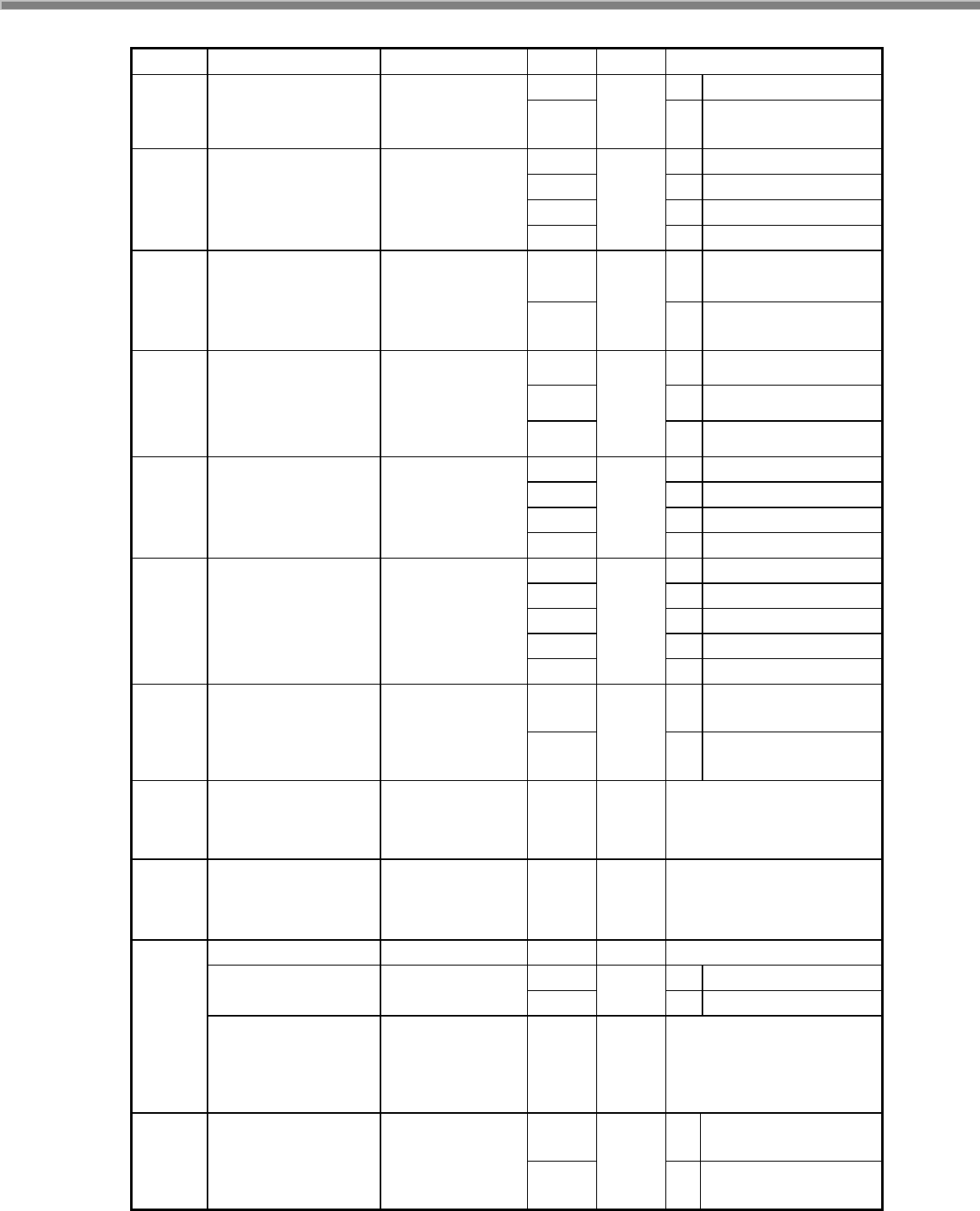
66
大項目 小項目 説明 範囲 初期値 設定内容
0 0:
単発読み
Read
Mode
O
p
tion
READMODE 読み取り方式設定
1
1
1: 連続読み(トリガキー有り)
0 0:
モード 0
1 1:
モード 1
2 2:
モード 2
Gain Option
GAIN ゲイン設定
3
0
3: モード 3
0 0:
無効
Buzzer
Control
O
p
tion
BUZZER ブザー設定
1
1
1: 有効
0 0:
無効
1 1:
有効
Led Control
Option
LEDCTRL LED 設定
2
2
2: 有効、失敗時は無効
0 0:
OBR バッファ出力
2 2:
キー出力
3 3:
クリップボード出力
OutBuff
Control
O
p
tion
OUTBUFF 出力方式設定
4
0
4: キーボードイベント出力
0 0: <CR>
1 1: <LF>
2 2:
<CR>+<LF>
3 3: <TAB>
Suff Char
Option
ENDCODE 終了コード
4
4
4: 終了コードなし
0 0:
通常読み
Multi Step
Reading
O
p
tion
MULTISTEP 段数読み
1
0
1: 段数読み
Comp
Counter
O
p
tion
CMPCNT 照合回数 1~9 3
Read
Counter
O
p
tion
READCNT 連続読み方式時の
読み取り回数
1~9 1
SCANTIME タイムアウト時間(秒) 1~9 3
1 1:
ソフトウェアフィルタ有効
FILTERMODE ノイズフィルタ
モード※3 2
0
2: ハードウェアフィルタ有効
Scan Time Option
FILTERCNT 読み取り開始からノ
イズキャンセルフィル
タを開始するまでの
時間(秒)
1~8 3
0 0: 無効
Vibrator
Control
O
p
tion
VIBRATOR バイブレータ設定
1
0
1: 有効
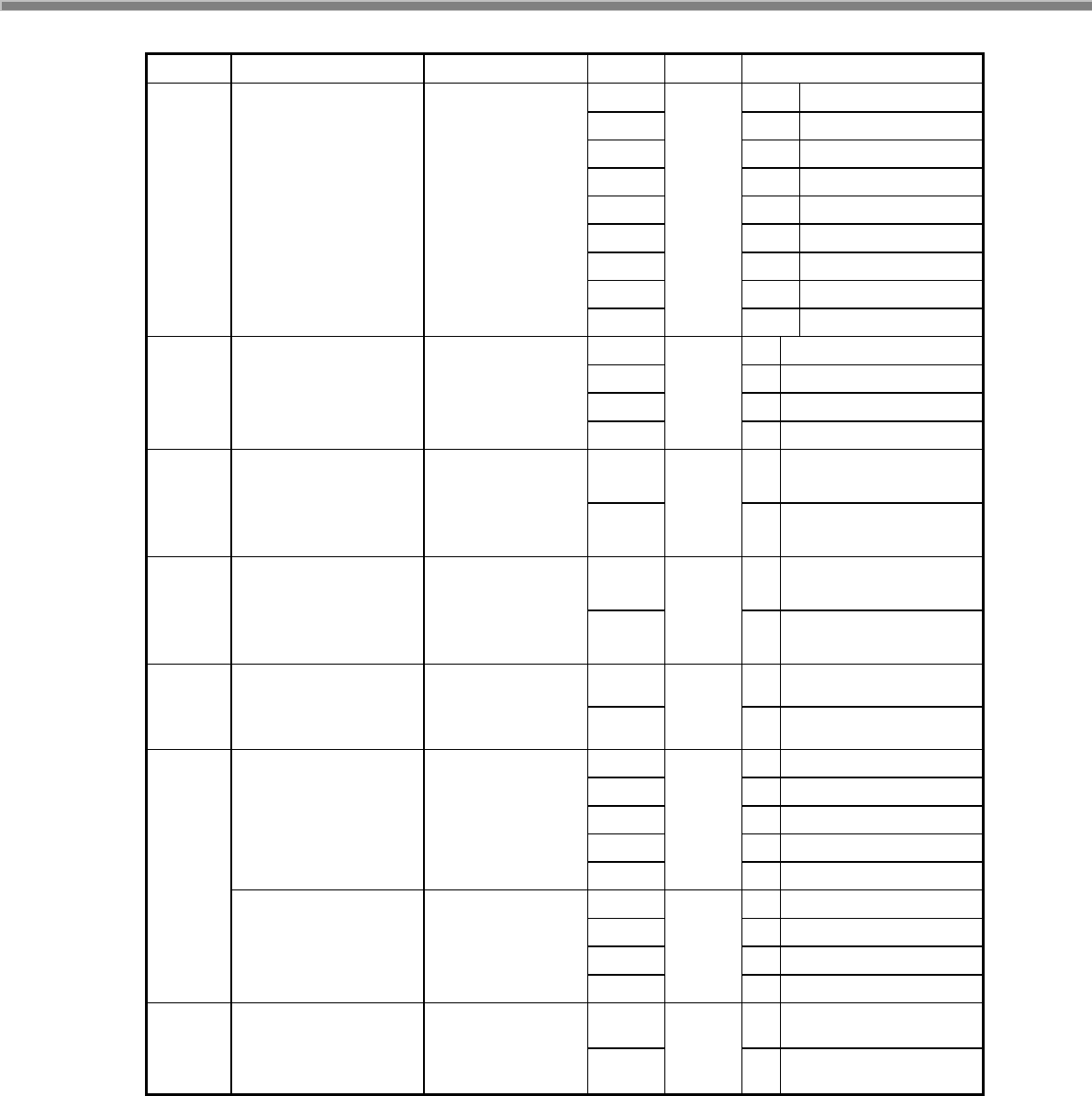
67
大項目 小項目 説明 範囲 初期値 設定内容
1 1:
トリガキーL
2 2:
トリガキーR
4 4:
決定キー(マルチキー)
8 8:
カーソルキーL
16 16:
カーソルキーR
32 32:
カーソルキーUp
64 64:
カーソルキーDown
128 128:
ガントリガー
Scanning Key Option
KEY 読み取り開始
キー設定※4
256
3
256: センタートリガー
0 0: 制御なし
1 1: 大
2 2: 中
Laser Swing
Option
SWING 振れ角制御モード
3
0
3: 小
0 0: 無効
Laser Focus
Option
FOCUS レーザフォーカス
1
0
1: 有効
1 1: ウィンドウメッセージ通知
Notification
Option
NOTIFICATION 読み取り完了
通知方法※5
2
2: イベント通知
0 0: 標準
Decode
Level
O
p
tion
LEVEL デコードレベル
1
0
1: 高度(デュアルデコード)
0 0:
補正なし
1 1:黒を細く補正
2 2:黒を細く補正(大)
3 3:白を細く補正
BARWIDTH バーの太り・細りの
補正値
4
0
4:白を細く補正(大)
0 0:
マージン(大)
1 1: マージン(中)
2 2: マージン(小)
Decode Customise
Option
MARGINCHECK マージンチェック
倍率
3
0
3: マージン(最小)
0 0: 学習機能無効
Learning
Decode
O
p
tion
LEARINING デコーダ
学習機能設定
1
0
1: 学習機能有効
※ 1:複数のコードを同時に有効にする場合は、有効にするコードに対応する値の合計を指定します。
※ 3:複数のノイズフィルタを有効にする場合は、有効にするモードに対応する値の合計を指定します。
※ 4:複数のキーを読取開始キーに設定する場合は、設定するキーに対応する値の合計を指定します。
※ 5:複数の通知方法を同時に有効にする場合は、有効にする方法に対応する値の合計を指定します。
※ 6:複数の出力条件を同時に指定する場合は、指定する条件に対応する値の合計を指定します。ただ
し、EAN-128 Full ASCII 変換なしと EAN-128 コード ID 付加、または EAN-128 Fnc→GS 変換を同時
に指定した場合、EAN-128 Full ASCII 変換なし設定が優先され、EAN-128 コード ID 付加設定と
EAN-128 Fnc→GS 変換設定は無効となります。
※ 7: RSS コードは 2007 年2月に GS1 DataBar に名称変更されています。
RSS-14・・・GS1 DataBar Omnidirectional
RSS Limited・・・GS1 DataBar Limited

68
RSS Expanded・・・GS1 DataBar Expanded
RSS-14 Stacked・・・GS1 DataBar Stacked
RSS Expanded Stacked・・・GS1 DataBar Expanded Stacked
※ 8:EAN-128 コードは 2006 年1月に GS1-128 に名称変更されています。
※ この機能に関連するライブラリ関数は、以下のとおりです。
レーザースキャナライブラリ
OBRSaveConfigFile スキャナドライバ全設定の保存
OBRLoadConfigFile スキャナドライバ全設定の変更
OBRSetDefaultSymbology スキャナドライバの全設定値をデフォルトに設定
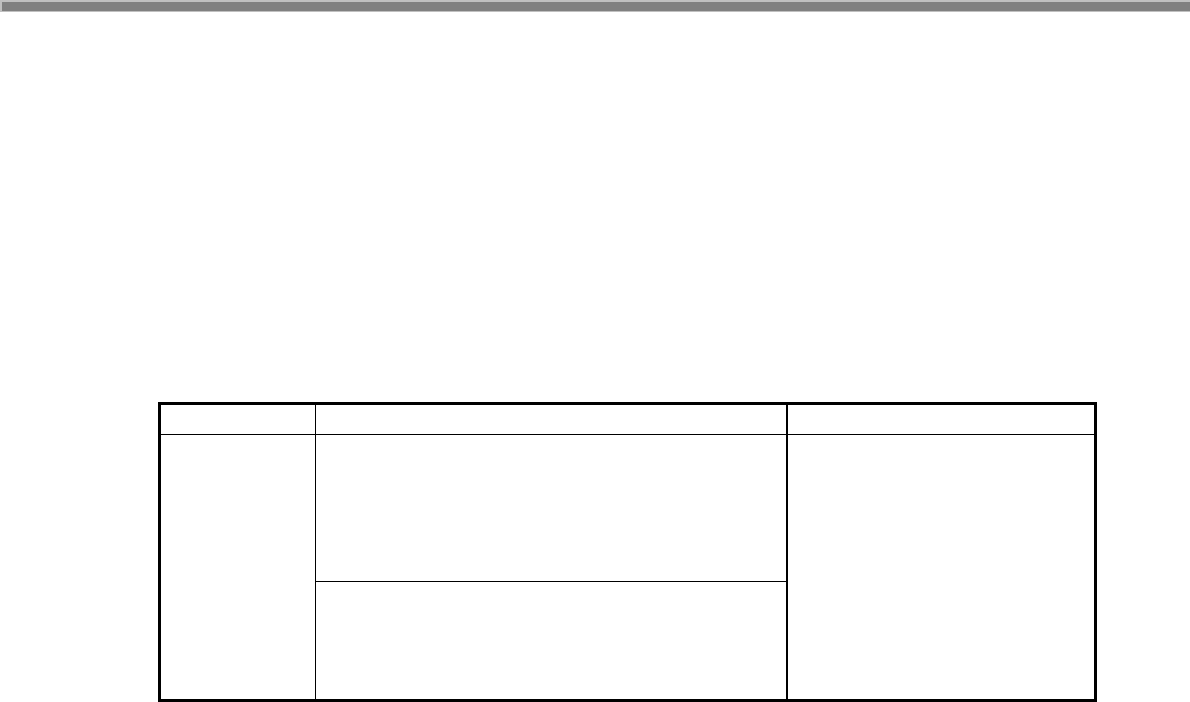
69
2.2.8 電源制御
省電力化のため、レーザ光が発光していない状態では、レーザモジュール、およびレーザモジュール制
御用の ASIC に対する電源供給を行いません。レーザ光を照射する時点で必要なモジュールの電源供給
を行い、レーザ光を消す時点で再度電源供給を行いオフにします。
2.2.9 デバイスとの排他制御
レーザースキャナと同時使用を禁止している以下のデバイスに対して排他処理を行います。
表 2-46
デバイス 動作 備考
カメラでプレビューを実行している状態で、レーザー
スキャナのオープンを実行すると、レーザースキャ
ナがエラーとなります。プレビューを停止してから、
レーザースキャナのオープンを実行することで使用
可能となります。
カメラ
レーザースキャナをオープンした状態で、カメラのプ
レビューを実行すると、カメラがエラーとなります。レ
ーザースキャナをクローズしてから、カメラのプレビ
ューを実行することで使用可能となります。
カメラシャッターが動作時に発生
する磁力ノイズが、レーザモジュ
ールに影響を及ぼし、回路がモ
ジュール故障を誤認識してしまう
のを防ぐために、同時使用を禁
止します。
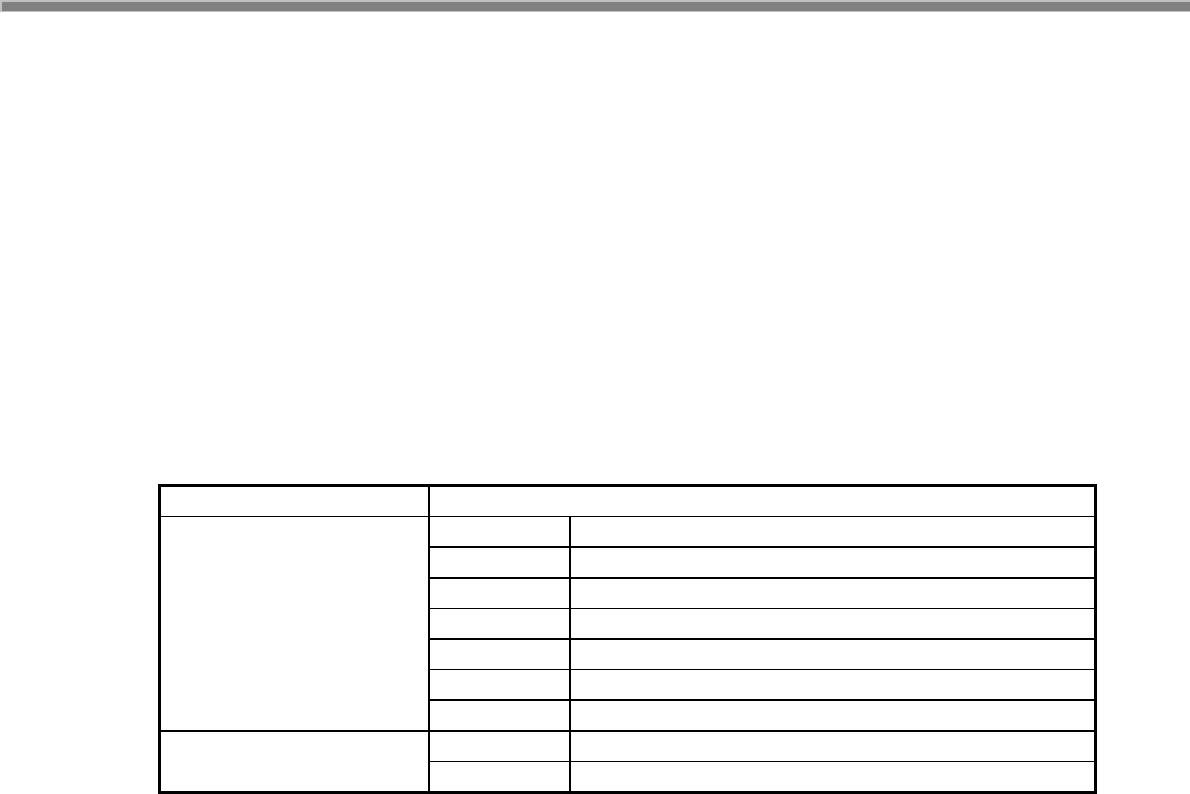
70
2.3 カメラ
2.3.1 基本機能
カメラは、撮影/2 次元シンボル読み取り/画像処理の、3つの機能で構成されます。
2.3.2 撮影
静止画撮影・ファイル保存
1画面分の静止画を取り込み、BMP もしくは JPEG ファイルとして出力します。
表 2-47
設定パラメータ
1M 1160 x 860
XGA 1024 x 768
SVGA 800 x 600
VGA 640 x 480
4/9VGA 426 x 320
1/4VGA 320 x 240
画像サイズ
1/9VGA 213 x 160
BMP 24bit
ファイルフォーマット
JPEG ※1
• 撮影開始から、実際に画像をキャプチャするまでには、約 150 ミリ秒のタイムラグがあります。
• 画像をキャプチャしたタイミングを、シャッター音と LED 点灯でユーザーに通知します。
※ この機能に関連するライブラリ関数は、以下のとおりです。
カメラライブラリ
CAMSingleCapture 写真(静止画)を撮影し、ファイルに出力
CAMSingleCaptureEx 写真(静止画)を撮影し、メモリに出力
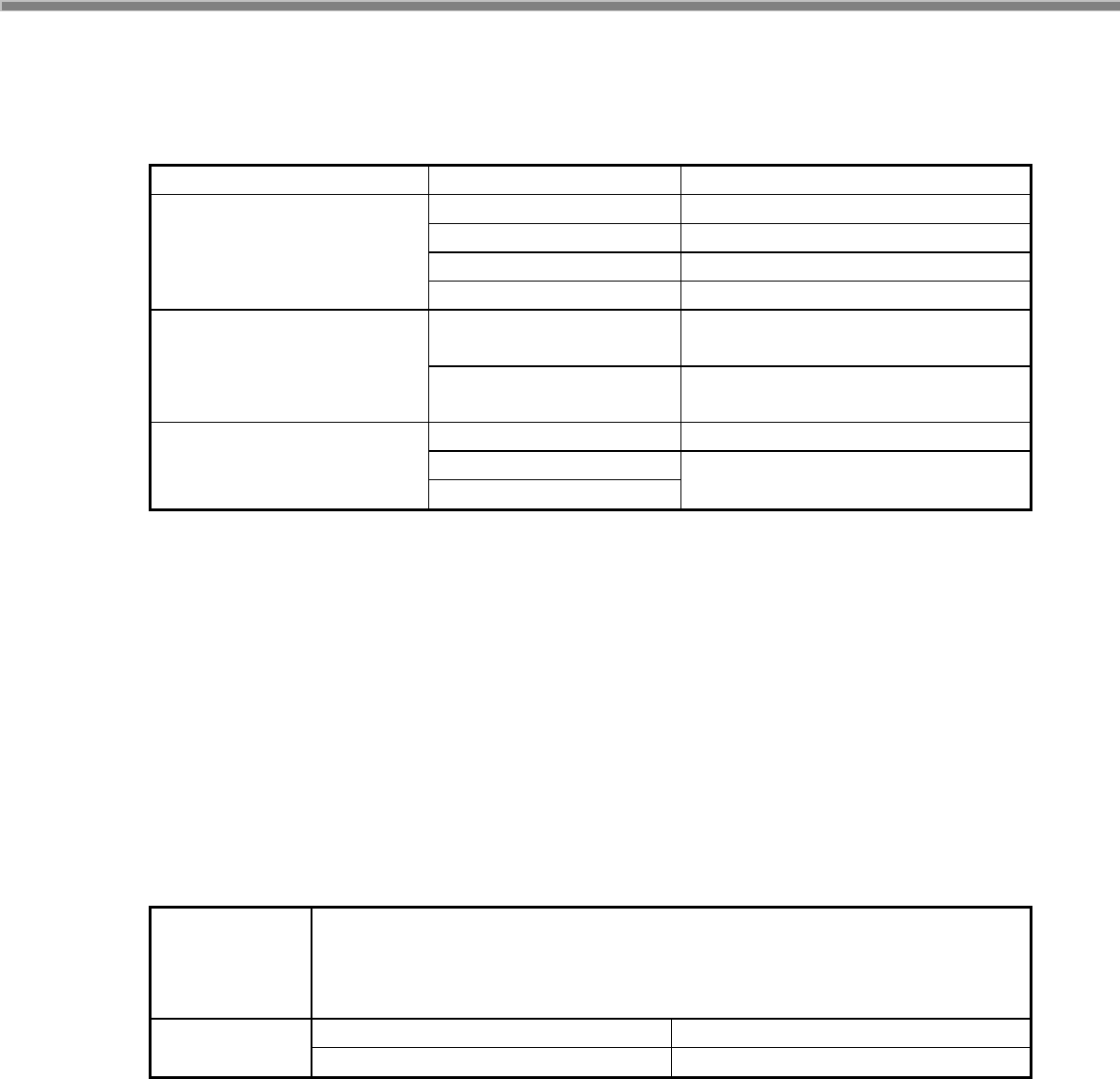
71
※1 : JPEG ファイルのオプション
出力ファイルとして JPEG を指定した場合は、以下のオプションを設定することができます。
表 2-48
項目 設定 備考
画質=低 (圧縮率=高)
画質=中 (圧縮率=中) デフォルト
画質=高 (圧縮率=低)
画質(圧縮率)
画質=最高 (圧縮率=最低)
ベースライン 上のラインから画像を表示するファイル
形式です。(デフォルト)
ベースライン・プログレッシブ
プログレッシブ まず全体に粗い画像を表示し、徐々に
詳細を表示するファイル形式です。
サムネイルなし デフォルト
QQVGA (160 x 120)
サムネイルの埋め込み
QVGA (320 x 240)
各サイズのサムネイルを JPEGファイルに
埋め込みます。
• JPEG オプションにサムネイル埋め込みを指定した場合は、JPEG 形式はベースライン固定になります。
※ この機能に関連するライブラリ関数は、以下のとおりです。
カメラライブラリ
CAMGetImageSettings
JPEG ファイルのオプションを取得
CAMSetImageSettings
JPEG ファイルのオプションを設定
プレビュー表示
カメラが撮影している映像をリアルタイムに表示します。
プレビュー表示の画面サイズとフレームレートは以下のとおりです。
表 2-49
画面サイズ 4/9VGA (426 x 320)
1/4VGA (320 x 240)
1/9VGA (213 x 160)
※各画面サイズにおいて x1.0 x1.5 x2.0 x3.0 倍 可能
通常時/50Hz フリッカ時 14.3 フレーム/秒 フレームレート
60Hz フリッカ時 13.3 フレーム/秒
※ この機能に関連するライブラリ関数は、以下のとおりです。
カメラライブラリ
CAMStartPreview
プレビューを開始
CAMStopPreview
プレビューを終了
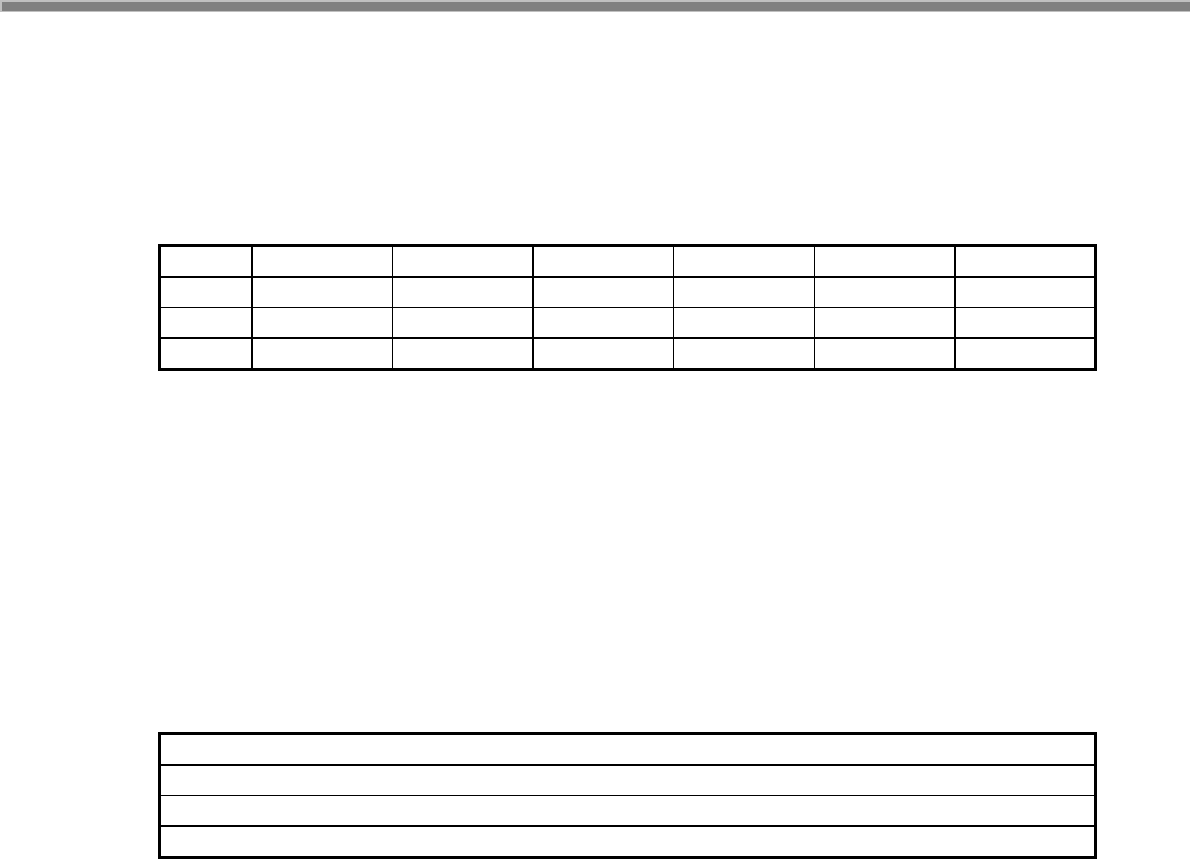
72
デジタルズーム
デジタルズームとは、高解像度画像からの切り出しを行う機能です。
デジタルズームで撮影できる画像サイズと倍率は以下のとおりです。
表 2-50 デジタルズーム
倍率 1/9VGA 1/4VGA 4/9VGA VGA SVGA XGA
1.5 倍 ○ ○ ○ ○ × ×
2.0 倍 ○ ○ ○ × × ×
3.0 倍 ○ ○ ○ × × ×
『×』の設定で撮影を行うと、デジタルズームなし(1.0 倍)のデータを撮影します。
※ この機能に関連するライブラリ関数は、以下のとおりです。
カメラライブラリ
CAMGetDigitalZoom 現在のデジタルズーム設定を取得
CAMSetDigitalZoom デジタルズームを設定
ホワイトバランス補正
以下の 4種類のホワイトバランスを設定することができます。
表 2-51 ホワイトバランス
自動
屋外(曇り空)での撮影 (色温度=6500K)
蛍光灯下での撮影 (色温度=5000K)
白熱灯下での撮影 (色温度=2850K)
『自動』で撮影して希望の画像が得られなかった場合は、光源に合わせたホワイトバランスを指定してくだ
さい。
光源に合わせたホワイトバランスを指定しても、他の光源や壁からの反射光などにより色温度が変化し正
しい色合いで表示されないことがあります。
※ この機能に関連するライブラリ関数は、以下のとおりです。
カメラライブラリ
CAMGetLightMode
現在のホワイトバランス設定を取得
CAMSetLightMode
ホワイトバランスを設定
明るさ補正
明るさを補正します。ここでいう『明るさ』は、自動露出(Automatic Exposure)の目標値です。
露出は被写体の明るさに合わせて自動的に決定しますが、その目標値を設定することができます。
設定範囲は 0(暗い)~24(明るい)、デフォルト値は 12 です。
※ この機能に関連するライブラリ関数は、以下のとおりです。
カメラライブラリ
CAMGetSensitivity
現在の明るさ設定を取得
CAMSetSensitivity
明るさを設定

73
照明LED
照明 LED の点灯・消灯・強度(明るさ)切替えを行うことができます。
照明 LED は、シンボルのデコードや暗所でのカメラの写真撮影(近接のみ)に使用します。
照明 LED の強度は 0(暗い)~100%(明るい)の範囲で設定することができます。デフォルトはやや明るい
です。
※ この機能に関連するライブラリ関数は、以下のとおりです。
カメラライブラリ
CAMIlluminationOn
照明 LED を点灯・消灯する
CAMGetIllumination
現在の照明 LED の明るさを取得
CAMSetIllumination
照明 LED の明るさを設定
シャッター音の強制鳴動
写真撮影時にはオーディオ機能を使用してシャッター音を鳴動します。盗撮防止のため、シャッター音は
いかなる場合も(オーディオのミュート設定時やイヤホン挿入時を含む)強制的に鳴動します。
シャッター絞り切替え
カメラモジュールのシャッター絞りを切替えることができます。通常は F=3.5(開放)を指定し、20cm 以下の
近接撮影を行う場合は F=7.0(絞り)を指定してください。
※ この機能に関連するライブラリ関数は、以下のとおりです。
カメラライブラリ
CAMGetIris
現在のシャッター絞り設定を取得
CAMSetIris シャッターの絞りを設定
フリッカレス
CCD カメラは、蛍光灯などのフリッカの影響を受け、プレビュー画面がちらつくことがあります。
このため、プレビュー時のフレームレートをフリッカの周波数に同期させることにより、ちらつきを軽減しま
す。
フリッカのない場所や、50Hz 周波数地域の蛍光灯下でカメラを使用する場合は、50Hz フリッカモード
(14.3fps:デフォルト)を指定してください。60Hz 周波数地域の蛍光灯下で使用する場合は 60Hz フリッカ
モード(13.3fps)を指定してください。
※ この機能に関連するライブラリ関数は、以下のとおりです。
カメラライブラリ
CAMGetFlickerless
現在のフリッカレスモードを取得
CAMSetFlickerless
フリッカレスモードを設定

74
電源/CPUClock制御
撮影時の速度を上げるため、カメラ動作中 (プレビュー表示中、写真撮影中)は、CPU Clock を最高速に
設定します。プレビュー終了までは、常に CPU Clock は最高速の状態です。
また、省電力化を行うため、カメラ非動作中は、カメラモジュールおよび、カメラモジュール制御用の ASIC
などに対する電源供給は行いません。カメラ動作中のみ必要なモジュールに電源を供給し、カメラ使用
終了時に再度電源供給をオフにします。
デバイスとの排他制御
カメラと同時使用を禁止している以下デバイスに対して排他処理を行います。
表 2-52
デバイス 動作 備考
カメラでプレビューを実行している状態で、レーザースキ
ャナのオープンを実行すると、レーザースキャナがエラー
となります。
プレビューを停止してから、レーザースキャナのオープン
を実行することで使用可能となります。
スキャナ
レーザースキャナをオープンした状態で、カメラのプレビ
ューを実行すると、カメラがエラーとなります。
レーザースキャナをクローズしてから、カメラのプレビュー
を実行することで使用可能となります。
カメラシャッターが動作時に発生
する磁力ノイズが、レーザモジュ
ールに影響を及ぼし、回路がモ
ジュール故障を誤認識してしまう
のを防ぐために、同時使用を禁
止します。
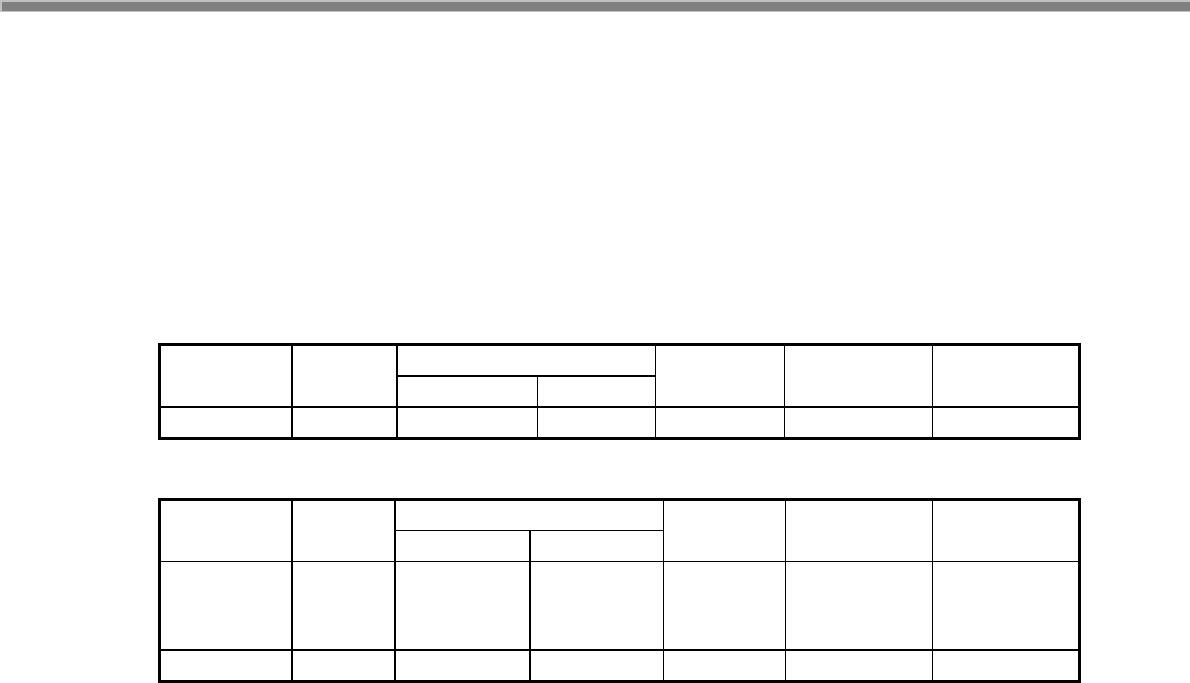
75
2.3.3 2 次元シンボル読み取り
※ 本機能は、DT-5200M50/ DT-5200M50S には搭載していません。
読み取り可能シンボル
読み取り可能なバーコードの種類は以下のとおりです。
表 2-53 2D Stacked Code
最大桁数※1 コード 最小桁数
読み取り可 設定可能
チェック
キャラクタ
チェック
キャラクタ出力
備考
PDF417※2 1 240 (2750)
有効 無効 エラー訂正 0-8
表 2-54 2D Matrix Code
最大桁数※1 コード 最小桁数
読み取り可 設定可能
チェック
キャラクタ
チェック
キャラクタ出力
備考
QR Code 1 500 (3500) 有効 無効 Mode 2 のみ
エラー訂正
L,M,Q,H
DataMatrix※2 1 500 (1500)
有効 無効 ECC200
※1 :最大桁数
最大桁数はすべて数字で構成される場合の桁数です。英数字の場合は上記の約 3分の 2、漢字・バイナ
リの場合は約 3分の 1となります。また、最大桁数は目安であり、実際の読み取り可能範囲はエラー訂正
レベルやシンボルの印字状態(分解能、PCS など)、および周囲の環境によって変わります。
※2 :読み取り可能シンボル
PDF417 コードと DataMatrix コードの読み取りには、専用ソフトウェアのインストールが必要です。
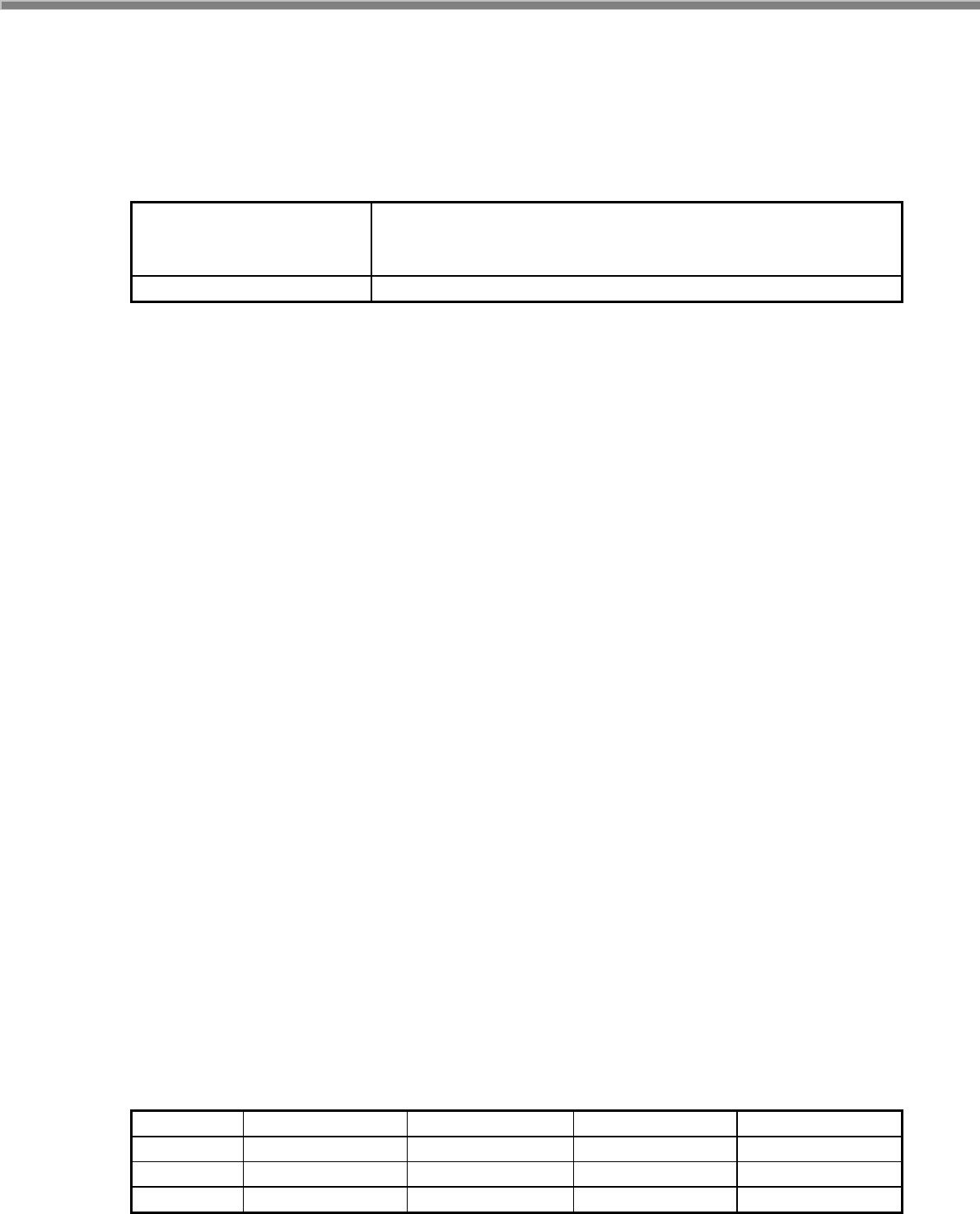
76
プレビュー表示
2次元シンボルを読み取りやすくするため、撮影中の画像をプレビュー表示します。
プレビュー表示の画面サイズと間隔は以下のとおりです。
表 2-55
画面サイズ 4/9VGA (426 x 320)
1/4VGA (320 x 240)
1/9VGA (213 x 160)
間隔 約150~300 ミリ秒に 1回表示
※ この機能に関連するライブラリ関数は、以下のとおりです。
イメージャライブラリ
IMGStartPreview 位置合わせ用にプレビューを表示
読み取り範囲枠の表示も可能
IMGStopPreview プレビューを停止
IMGGetDecodePreview
読み取り時の画像表示オプションを取得
IMGSetDecodePreview
読み取り時の画像表示オプションを設定
カメラライブラリ
CAMIlluminationOn 照明 LED の点灯・消灯を行う
読み取り方式
1回のスキャンにつき 1個のシンボルを読み取ります。一括読み・多段読みはサポートしません。
読み取り条件
2次元シンボルを読み取るための条件を設定することが可能です。
読み取り有効コード
読み取りを有効/無効にするシンボルの種類を設定することがきます。
特定のコードしか読み取らない場合は、使用するバーコードのみを有効に設定しておくことにより、デコー
ドの処理時間を短縮し、誤読率を低下させることができます。
読み取り桁数
読み取り可能な各コードに対して、読み取り桁数の設定が可能です。特定の桁数しか読み取らない場合
は、必要な桁数を設定しておくことにより、デコードの処理時間を短縮し、誤読率を低下させることができ
ます。
表 2-56
シンボル 最小桁数 最大桁数 最小桁数初期値 最大桁数初期値
PDF417 1 2750 1 240
QR Code 1 3500 1 500
Data Matrix 1 1500 1 500
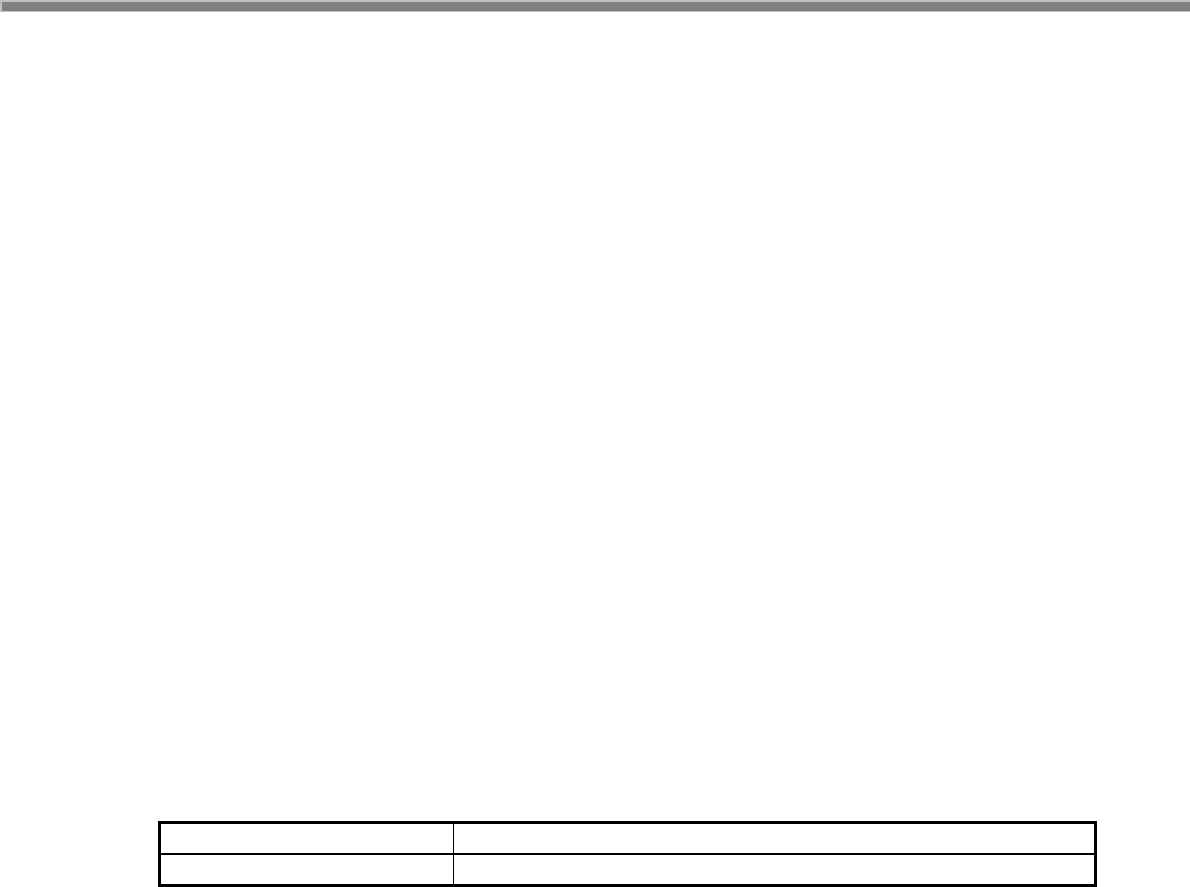
77
チェックデジット有効無効
チェックデジットは常に有効となります。
スキャン時間
読み取り開始後の読み取り有効時間を設定することが可能です。設定した時間を経過すると、自動的に
読み取り待機状態となります。設定範囲は 0~∞ミリ秒、デフォルトは 3000 ミリ秒です。
※ この機能に関連するライブラリ関数は、以下のとおりです。
イメージャライブラリ
IMGGetPDF417 PDF417 コードのデコードオプションを取得
IMGSetPDF417 PDF417 コードのデコードオプションを設定
IMGGetQR QR コードのデコードオプションを取得
IMGSetQR QR コードのデコードオプションを設定
IMGGetDataMatrix DataMatrix コードのデコードオプションを取得
IMGSetDataMatrix DataMatrix コードのデコードオプションを設定
IMGWaitForDecode 2次元シンボルを読み取り、文字列として出力
IMGWaitForDecodeRaw
2次元シンボルを読み取り、バイナリデータとして出力
読み取り結果出力形式
読み取り結果の出力形式は以下のとおりです。
表 2-57
終了コード 読み取り結果に終了コードを付加しません。
出力バッファ 読み取り結果は、常にユーザーの指定したバッファに出力します。
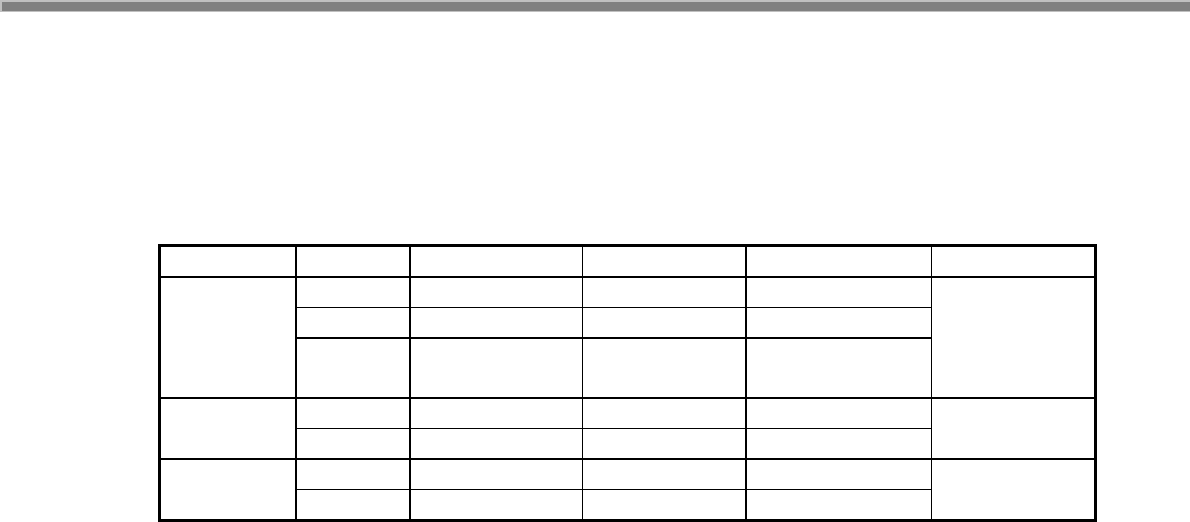
78
読み取り結果通知
シンボルの読み取り完了時に、LED/ブザー/バイブレータを使用して、読み取り結果通知を行います。そ
れぞれの通知の有効/無効を設定することが可能です。
表 2-58
設定 読み取り成功 読み取り失敗※1読み取り中断 デフォルト
モード1 緑点灯 なし なし
モード2 緑点灯 赤点灯 なし
LED
モード3
(無効)
なし なし なし
モード1
有効 スキャン完了音 なし なし ブザー
無効 なし なし なし
有効
有効 振動 なし なし バイブレータ
無効 なし なし なし
無効
※1:読み取り失敗
次のような場合、読み取り失敗となります。
• タイムアウトになった場合
• 指定した桁数の範囲外のシンボルを読み取った場合
※ この機能に関連するライブラリ関数は、以下のとおりです。
イメージャライブラリ
IMGGetLED LED 通知の取得
IMGSetLED LED 通知の設定
IMGGetBuzzer ブザー通知の取得
IMGSetBuzzer ブザー通知の設定
IMGGetVibrator
バイブレータ通知の取得
IMGSetVibrator
バイブレータ通知の設定
デコード熟考度
デコード熟考度を、“Normal“、“Deliberate“、“Very Deliberate“から選択できます。
“Deliberate”、“Very Deliberate”を指定した場合、より多くのシンボル読み取りが可能になりますが、デコ
ードのスピードは遅くなります。
※ この機能に関連するライブラリ関数は、以下のとおりです。
イメージャライブラリ
IMGGetDeliberation
デコード熟考度の取得
IMGSetDeliberation
デコード熟考度の設定

79
デコード強制終了
シンボルの読み取り中に、デコード動作を強制終了させることができます。設定されたスキャン時間を待た
ずにデコード動作を終了できます。
※ この機能に関連するライブラリ関数は、以下のとおりです。
イメージャライブラリ
IMGStopDecode
デコードの強制終了
動作設定情報ファイル
各種設定値をファイルに保存し、復旧することが可能です。
設定ファイルの保存場所と名前は、”¥FlashDisk¥System Settings¥IMGSet.ini”です。
設定ファイルがない場合、デフォルト設定で起動します。
※ この機能に関連するライブラリ関数は、以下のとおりです。
イメージャライブラリ
IMGLoadConfigFile 設定ファイルの読み込み
IMGSaveConfigFile 設定ファイルの保存
CPU Clock制御
読み取り速度を上げるため、画像撮影中およびデコード中は、CPU Clock を最高速に設定します。
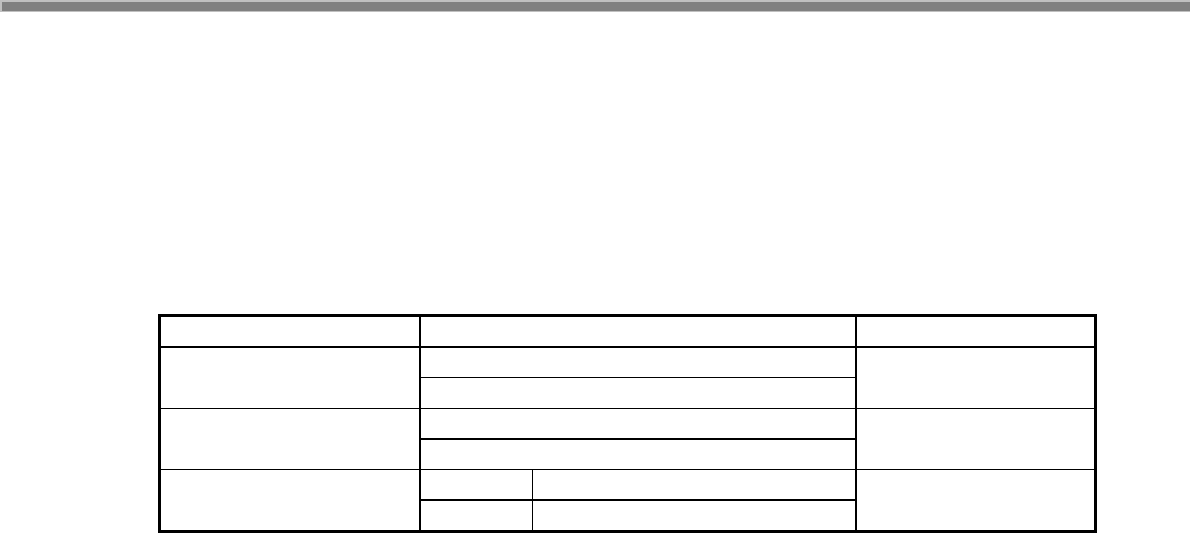
80
2.3.4 画像処理
ビットマップ・JPEGデコード/エンコード
ビットマップデータからの JPEG ファイルの作成(エンコード)、JPEG ファイルからのビットマップデータの読
み込み(デコード)を行います。
表 2-59
機能 説明 備考
RGB888(24bit Color) → JPEG 変換 エンコード
YUV422 → JPEG 変換
JPEG → RGB888(24bit Color)変換 デコード
JPEG → YUV422 変換
0 (高圧縮率・低画質) 画質・圧縮率設定
(エンコード時) ~100 (低圧縮率・高画質)
100 段階指定
※ この機能に関連するライブラリ関数は、以下のとおりです。
JPEG ライブラリ
JPGEncodeToFile JPEG ファイルの作成
JPGDecodeFromFile
JPEG ファイルの読み出し
サムネイル埋め込み
イメージの保存時に、サムネイル(縮小画像)を画像ファイルに埋め込みます(JPEG のみ)。
表示時にはサムネイル部分のみを読み出すことにより、ファイルのロード時間、デコード時間を短縮しま
す。
※ この機能に関連するライブラリ関数は、以下のとおりです。
JPEG ライブラリ
JPGEncodeToFileEx
サムネイル付き JPEG ファイルの作成

81
2.4 USB
2.4.1 基本仕様
USB 切り替え
• USBFunction/Host の切り替えを行います。
• USBFunction/Host の切り替えは、I/O ボックスからの信号によって行います。アプリケーションから切り
替えることはできません。
• I/O ボックスに USB デバイスが接続され、本体が USB デバイスを認識している間では、切り替えは行い
ません。USB デバイスを切断すると切り替えを行います。
• 現在の USBFunction/Host の状態は、コントロールパネルの「USB 接続状態」で確認すること可能で
す。
USB Function
• USB 1.1 フル・スピードをサポートします。
• PC 側の”wceusbsh.dll”と通信を行ういます。
• ActiveSync を使用して PC と接続・通信を行うことが可能です。
• FLCE/LMWIN を使用して通信を行うことが可能です。(ActiveSync を無効にする必要があります)
USB Host
• USB 1.1 フル・スピードをサポートします。
• USB-MODEM/USB-LAN をサポートします。
• 本体がサスペンド中の場合は、USB デバイスは切断された状態になります。
• Wake On Ring / Wake On LAN はサポートしません。
• USB HUB を通した通信はサポートしません。
USB-MODEM
• USB Communication Class (CDC:ACM)に対応します。
• 仮想 COM ポートを介してモデムと通信を行うことが可能です。
• WindowsCE の接続設定で USB モデムを選択することで、USB モデムによるダイヤルアップ接続が可
能です。
※ カシオ計算機接続検証済みの USB 機器とのみ接続してください。
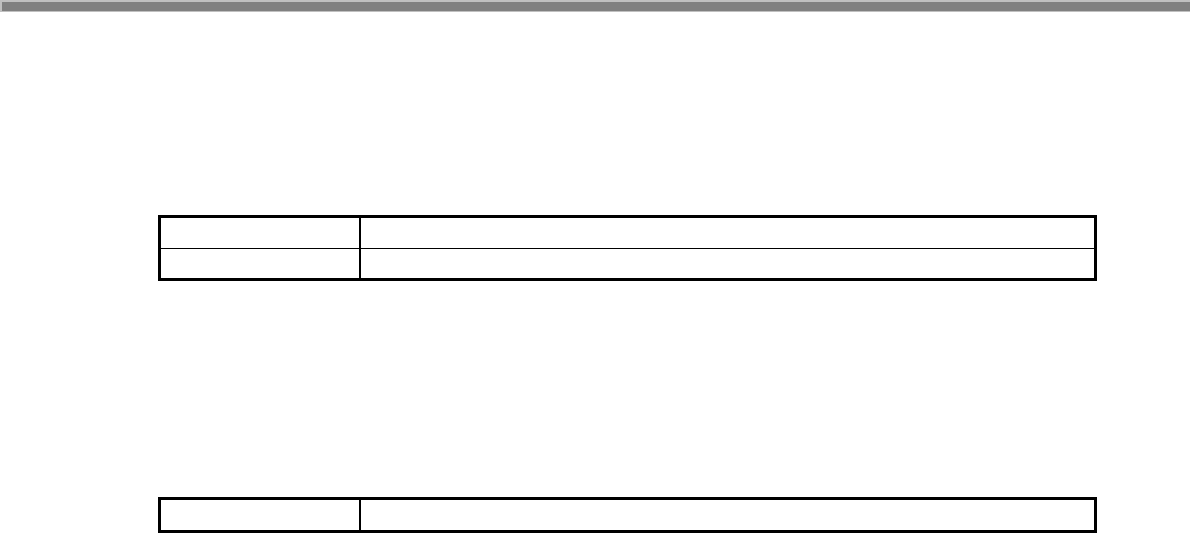
82
2.4.2 COMポート
USB で使用する COM ポートは以下のとおりです。
表 2-60
USB Function COM2
USB-MODEM COM5
2.4.3 プロダクトID
USB プロダクト ID は以下のとおりです。
表 2-61
USB Function 0x3303
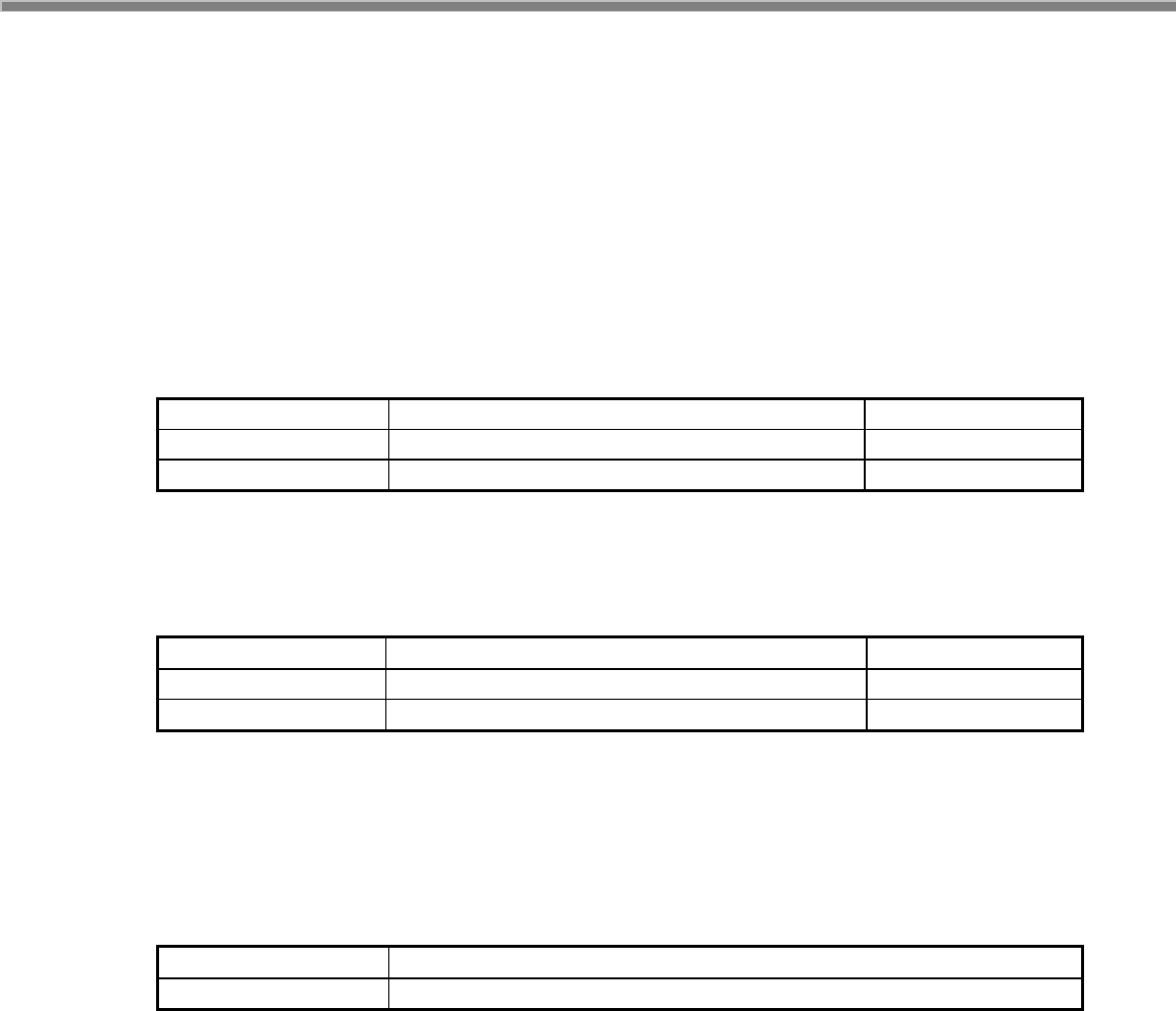
83
2.5 IrDA
2.5.1 サポート速度
IrDA は、以下の物理速度をサポートします。
表 2-62
経由 SIR FIR
IrDA プロトコル 9600, 19.2K, 38.4K, 57.6K, 115.2K bps 4M bps
RAW IR 9600, 19.2K, 38.4K, 57.6K, 115.2K bps -
経由 SIR FIR
IrDA プロトコル 9600, 19.2K, 38.4K, 57.6K, 115.2K bps 4M bps
RAW IR 9600, 19.2K, 38.4K, 57.6K, 115.2K bps -
• IrDA プロトコル使用時の通信速度は、相手機器とのネゴシエーションで自動的に決定します。
• 自機と相手機とのサポート速度のうち両方でサポートしている最高速度で通信を行います。
• アプリケーションによる転送速度の設定はできません
表 2-63
経由 SIR FIR
IrDA プロトコル 9600, 19.2K, 38.4K, 57.6K, 115.2K bps 4M bps
RAW IR 9600, 19.2K, 38.4K, 57.6K, 115.2K bps -
2.5.2 COMポート
IrDA で使用する COM ポートは以下のとおりです。
表 2-64
IrDA プロトコル COM3
RAW IR COM4

84
2.6 Bluetooth
2.6.1 基本機能
マスター
スレーブ(通信待機状態)のBluetooth 機器に対して接続動作を行います。
スレーブ
通信待機状態となり、マスターからの接続動作を待ちます。
セキュリティ/暗号化
Bluetooth 規格によって定められたセキュリティ(PassKey 交換)と暗号化をおこないます。
AFH
Bluetooth が使用する電波の周波数帯域を自動または手動で制限します。
Fast Connection
Bluetooth 接続用の電波を、より高速に接続できる送信パターンに設定します。
Wake On Bluetooth
他の Bluetooth 機器がサスペンド状態の本体に接続を行い、本体をレジュームします。
(D バージョンモデルではこの機能がありません。)
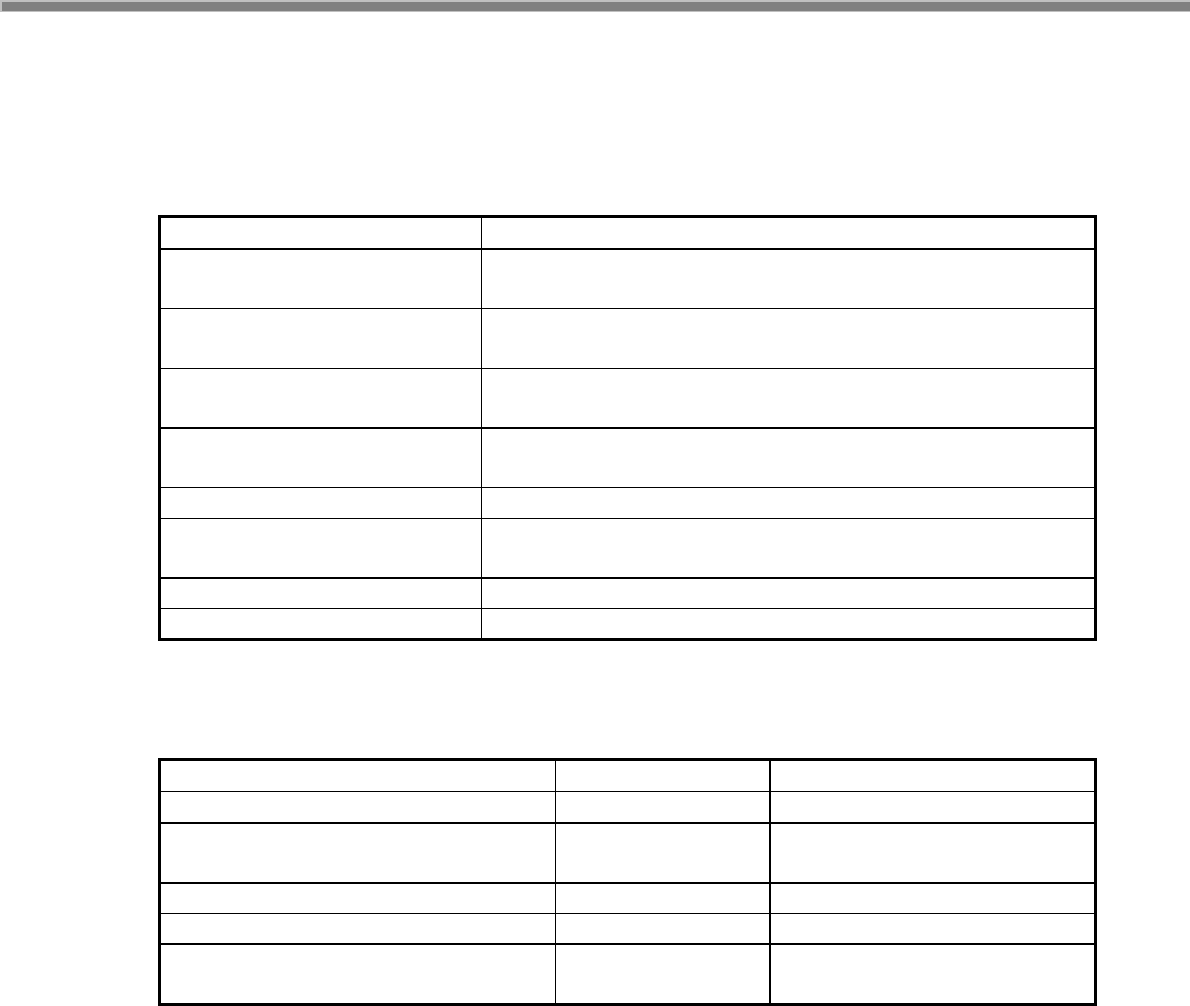
85
2.6.2 通信プロファイル
以下の Bluetooth プロファイルをサポートします。
表 2-65
機能 目的
GAP (General Accessible Profile) デバイス発見、リンク確立、セキュリティ等 Bluetooth 通信の基礎部
分に使用します。
SDP (Service Discovery Profile) 接続先の Bluetooth 機器が現在使用可能なサービスの検索に使用
します。
Serial Profile(クライアント) Bluetooth シリアル通信において、他の Bluetooth 機器に接続する
場合に使用します。
Serial Profile(サーバ) Bluetooth シリアル通信において、他の Bluetooth 機器から接続を受
け入れる場合に使用します。
DUN (Dial-Up Network) Bluetooth 携帯電話を経由したダイアルアップ通信に使用します。
PAN (Personal Area Network) Bluetooth PAN アクセスポイントを経由したネットワーク通信に使用
します。
OBEX Object Push Profile 簡易ファイル送受信として使用します。
File Transfer Profile Bluetooth 規格で規定されたファイル送受信として使用します。
Bluetooth の通信用途と通信方法、およびプロファイルの関係は、以下のとおりです。
表 2-66
通信する Bluetooth 機器 通信用途 プロファイル
Bluetooth 携帯電話、Bluetooth モデム等 ダイヤルアップ DUN
Bluetooth アクセスポイント
(PAN Profile 対応)
LAN 接続 PAN
Bluetooth プリンタ プリンタへの印字 Serial Profile
Bluetooth 対応 PC + Active Sync ホスト PC との接続 Serial Profile
HT 本体間、Bluetooth 対応 PDA、
Bluetooth 対応 PC 等
Bluetooth 機器間の
ファイル転送
OBEX Object Push
File Transfer
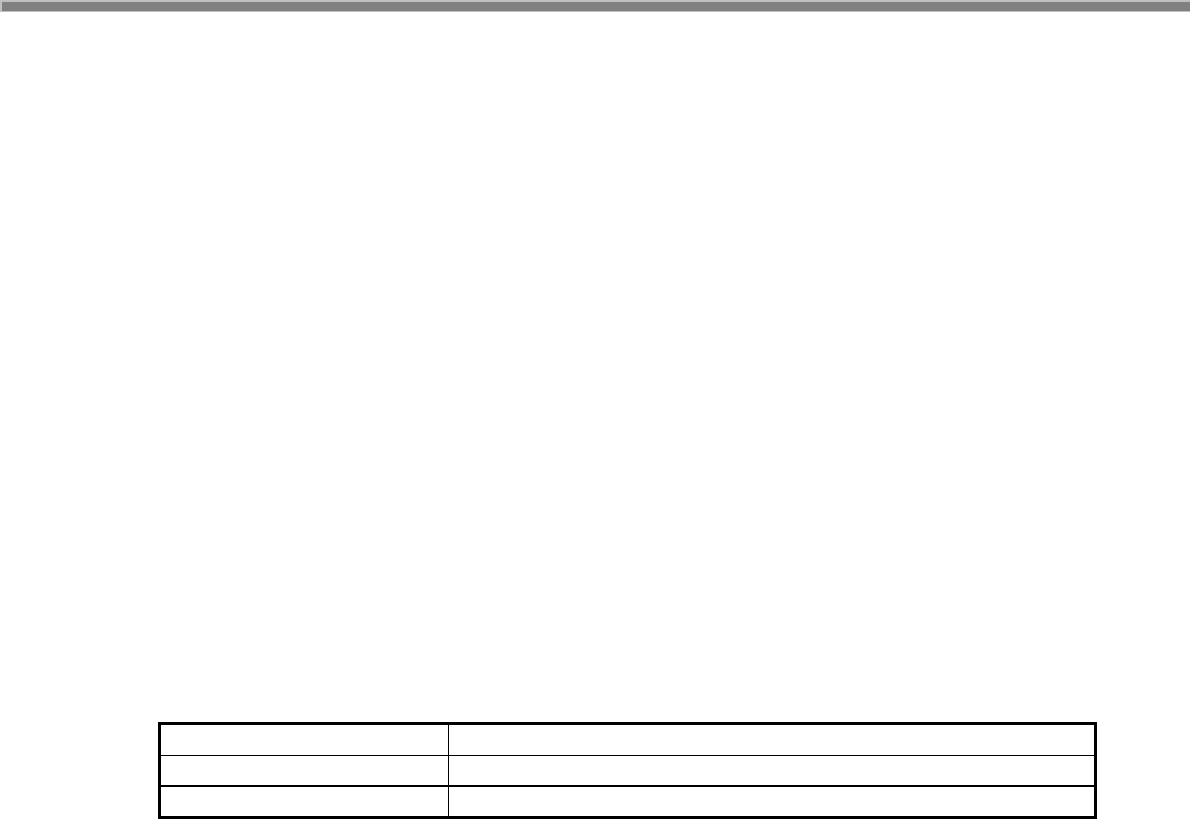
86
2.6.3 セキュリティ
Bluetooth 規格に定められているセキュリティ機能をサポートします。
Bluetooth のセキュリティは認証と暗号化に分けられ、その実現には PassKey(PIN コードとも呼ばれる)を
使用します。
PassKey はBluetooth 機器との接続や信頼関係(ボンディング)を形成するときに使用する共通の認証キ
ーです。
最大で 16 文字(ASCII コード)まで使用可能ですが、相手の Bluetooth 機器の仕様によっては、桁数・使
用可能文字に制限のある場合があります。また PassKey の入力は、PassKey 入力要求が発生してから 30
秒以内に行う必要があります。
なお、事前に接続する Bluetooth 機器と「デバイスの信頼」を実行すると、以降は PassKey の入力が不要
になります。ただし、相手の Bluetooth 機器も信頼関係を記憶している必要があります。
暗号化は、PassKey 交換後に生成されるリンクキーと 128 ビットの乱数から生成した暗号キーを使用して
行います。ただし、相手の Bluetooth 機器も暗号化をサポートしている必要があります。暗号化を有効に
した場合、Bluetooth 接続時に PassKey の交換が必要です。
2.6.4 COMポート
Bluetooth で使用する COM ポートは以下のとおりです。
表 2-67
Serial Profile(クライアント) COM6
Serial Profile(サーバ) COM7
DUN (Dial-Up Network) BTP1
Bluetooth COM ポートの同時使用について
複数の BluetoothCOM ポートを同時にオープンして使用することはできません。

87
2.6.5 通信手順
Bluetooth を使用した通信の基本的な手順は、以下のとおりです。
1. Bluetooth の初期化
Bluetooth ツール、または Bluetooth ライブラリを使用して、初期化を行います。
Bluetooth モジュールの電源が ON になり、Bluetooth プロトコルスタックの初期化を実行します。
※ この機能に関連するライブラリ関数は、以下のとおりです。
Bluetooth ライブラリ
BTInitialize
Bluetooth プロトコルスタックの初期化
2. デバイスの探索
Bluetooth ツール、または Bluetooth ライブラリを使用して、デバイス探索を行います。
デバイス探索用の電波を送信し、周囲にある使用可能な Bluetooth 機器から機器情報を取得しま
す。
※ この機能に関連するライブラリ関数は、以下のとおりです。
Bluetooth ライブラリ
BTGetDeviceInfo
接続する Bluetooth 機器のデバイス情報の取得
3. サービス情報の取得
Bluetooth ツール、または Bluetooth ライブラリを使用して、サービス情報を取得します。
通信先の Bluetooth 機器が現在使用可能なサービス(プロファイル)の情報を取得します。
※ この機能に関連するライブラリ関数は、以下のとおりです。
Bluetooth ライブラリ
BTGetServiceInfo
通信する Bluetooth 機器のサービス情報の取得
4. PassKey 交換によるセキュリティ認証
サービス情報の取得、および Bluetooth接続を実行す時点で、通信先の Bluetooth機器が PassKey
を要求する場合があります。
Bluetooth ツールの場合は、PassKey 入力画面に双方の Bluetooth 機器ともに同じ PassKey を入力
します。
Bluetooth ライブラリの場合は、PassKey 設定関数を実行してあらかじめ PassKey を設定しておきま
す。
※ この機能に関連するライブラリ関数は、以下のとおりです。
Bluetooth ライブラリ
BTSetPassKey
PassKey の設定

88
5. Bluetooth の接続
Bluetooth ツール、または Bluetooth ライブラリを使用して、Bluetooth を接続します。
Bluetooth 接続完了後は、切断を実行するまで選択したプロファイルを使用して Bluetooth 通信を行
うことが可能です。
※ この機能に関連するライブラリ関数は、以下のとおりです。
Bluetooth ライブラリ
BTConnectSerial Bluetooth 仮想シリアルプロファイルで接続を実行
BTConnectPAN Bluetooth PAN プロファイルで接続を実行
BTConnectHeadset
Bluetooth ヘッドセットへの接続を実行
6. Bluetooth の切断
Bluetooth ツール、または Bluetooth ライブラリを使用して、Bluetooth 接続を切断します。
※ この機能に関連するライブラリ関数は、以下のとおりです。
Bluetooth ライブラリ
BTDisconnectSerial Bluetooth 仮想シリアルプロファイルの接続を切断
BTDisconnectPAN Bluetooth PAN プロファイルの接続を切断
BTDisconnectHeadset
Bluetooth ヘッドセットとの接続を切断
7. Bluetooth の終了
Bluetooth ツールを終了する、または Bluetooth ライブラリを使用して Bluetooth 終了関数を実行す
ると、Bluetooth プロトコルスタックが終了処理を実行し、Bluetooth モジュールの電源を OFF にしま
す。
※ この機能に関連するライブラリ関数は、以下のとおりです。
Bluetooth ライブラリ
BTDeInitialize
Bluetooth プロトコルスタックのリソースの解放

89
2.6.6 プロファイルごとの通信手順
Bluetooth 通信では、電波環境により通信リンクが切断されてしまう可能性があるため、アプリケーションで
はリトライ処理を必ず行ってください。リトライ処理は、無線 LAN とBluetooth の干渉だけでなく、ISM バン
ドを利用する電子レンジ等の他の機器との干渉時にも必要です。
シリアルプロファイル
Bluetooth の接続管理を、Bluetooth ツールまたは Bluetooth ライブラリで行います。
※ この機能に関連するライブラリ関数は、以下のとおりです。
Bluetooth ライブラリ
BTConnectSerial Bluetooth 仮想シリアルプロファイルで接続を実行
BTSendSerialData Bluetooth 仮想シリアルプロファイルでデータの送信実行
BTReceiveSerialData
Bluetooth 仮想シリアルプロファイルでデータの受信実行
BTDisconnectSerial Bluetooth 仮想シリアルプロファイルの接続を切断
DUN (Dial-Up Network)
Bluetooth の接続管理を、Bluetooth ツールまたは Bluetooth ライブラリで行います。
”BTP1”を使用する RAS 設定を使用して、通信を行います。
接続後は TCP/IP 通信が可能です。
※ この機能に関連するライブラリ関数は、以下のとおりです。
Bluetooth ライブラリ
BTSelectDevice 接続する Bluetooth 機器の指定
PAN(Personal Area Network)
Bluetooth ツールでアクセスポイントに接続後、TCP/IP 通信が可能です。
OBEX(Object Push Profile)
Bluetooth ツールを使用して、ファイル送受信を行います。
FTP(File Transfer Profile)
Bluetooth ツールを使用して、ファイル送受信を行います。
2.6.7 通信切断時処理
周囲の電波状況などにより、Bluetooth 通信が切断する場合があります。アプリケーションでは、WriteFile
API やReadFile API などのエラーとして、通信切断を検出することが可能です。
通信の切断が発生した場合には、Bluetooth ツールまたはアプリケーションを使用して、通常の
Bluetooth 切断処理を行った後、再度 Blueooth 接続を行ってください。
通常の Bluetooth 切断処理を行わない場合には、Blueooth スタック内部において下位層では切断されて
いるが上位層では接続状態になっているなどの不整合が発生し、通信が継続できなくなる可能性があり
ます。
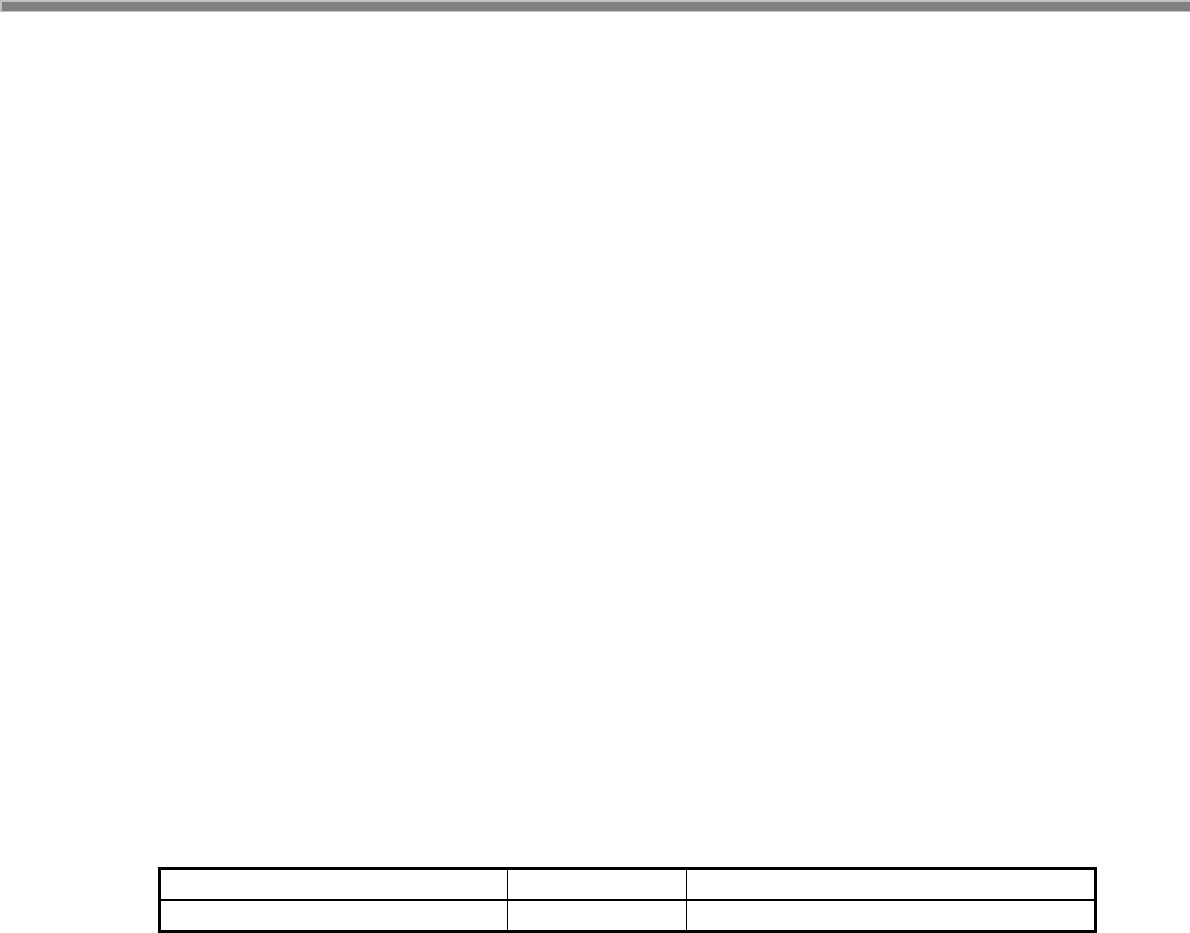
90
2.6.8 サスペンド/レジューム時処理
Bluetooth 使用時に本体のサスペンドを実行すると、本体内蔵 Bluetooth デバイスの電源を自動的に
OFF します。その後本体のレジュームを行うと、内蔵 Bluetooth デバイスの電源も自動的に ON しますが、
一度電源が OFF されたことにより、Blueooth 通信に必要なパラメータが初期状態に戻るため、Bluetooth
デバイスに再度これらのパラメータ設定する必要があります。このため、Bluetooth スタックの再初期化を
実行する必要があります。
Bluetooth 設定ツールを使用している場合は、Bluetooth 設定ツールがサスペンド/レジュームを自動的に
検出して、Bluetooth スタックの再初期化を自動的に実行します。
ただし、Wake On Bluetooth を有効に設定している場合には、サスペンドを実行しても内蔵 Bluetooth デ
バイスの電源は ON のままですので、Bluetooth スタックの再初期化は行わいません。
※ WakeOnBluetooth の設定方法は、Bluetooth ライブラリマニュアルを参照してください。
2.6.9 SRモードパラメータ設定
Bluetooth 通信を行う場合には、マスターの Bluetooth 機器からスレーブの Bluetooth 機器に電波を送信
して接続を行います。ただし、接続する Bluetooth 機器によっては接続に時間がかかる場合があります。
この場合、Bluetooth 接続で使用する SR モードパラメータを変更することで、マスターの Bluetooth 機器
が接続時に送出する電波パターンが変化し、その結果 Bluetooth 通信の接続時間を短縮できる場合が
あります。
SR モードパラメータは、以下のレジストリで設定が可能です。
[HKEY_CURRENT_USER¥SOFTWARE¥RXBT¥HCI]
表 2-68
キー名 設定値 意味
DEFAULT_PAGE_SCAN_REP_MODE dword:0/1/2 0:R0、1:R1、2:R2
• SR モードパラメータの変更は、Bluetooth 接続を行う前に行ってください。
• SR モードパラメータを変更しても、相手の Bluetooth 機器との接続時間が短縮されない場合がありま
す。

91
2.6.10 Wake On Bluetooth
Bluetooth 機器から DT-5200 に通信を行うことにより、サスペンド中の DT-5200 をレジュームすることが可
能です。
Bluetooth 携帯電話を使用して DT-5200 をレジュームし、Bluetooth ダイヤルアップ通信を行う場合の動
作シーケンスの例を、以下に示します。
1. DT-5200 とBluetooth 携帯電話に、あらかじめ相手 Bluetooth 機器との接続情報を設定。
8. DT-5200 をサスペンド、Bluetooth 携帯電話をメール着信待ち状態にして、サーバからのメールを待
つ。
9. Bluetooth 携帯電話がサーバからタスクメールを受信。サーバはメール送信後、通信を切断。
10. Bluetooth 携帯電話がマスターとして動作し、DT-5200 に対して Bluetooth 接続を実行。
11. DT-5200 は、レジュームした後 Bluetooth 接続を完了、Bluetooth 携帯電話からタスクメールを受信。
12. DT-5200 は、タスクメール受信後、Bluetooth 接続を一旦切断。
13. DT-5200 のアプリケーションが Bluetooth 携帯電話に対して、ダイヤルアッププロファイルで
Bluetooth 接続を実行。
14. DT-5200 はBluetooth 携帯電話を経由して、サーバにダイヤルアップ接続を実行。
15. DT-5200 のアプリケーションは、ダイヤルアップ終了後データの送受信を実行。
16. データ通信終了後、DT-5200 からダイヤルアップ接続を切断。Bluetooth 接続も切断。
※ WakeOnBluetooth の設定方法は、Bluetooth ライブラリマニュアルを参照してください。
※ (Dバージョンモデルではこの機能がありません。)

92
2.7 無線LAN
DT-5200 M50S/M55S/M50SC/M55SC モデルのみ、802.11b/g 無線 LAN を使用することが可能です。
802.11b および 11g は2.4GHz 帯の、免許不要で使用可能な ISM(Industry、Science、Medical)バンド
の電波を利用し、近距離の通信を行います。
デバイス名について
DT-5200 では、DeviceIoControl()を使用して無線 LAN ドライバのデータを取得する場合に使用するデバ
イス名は“PY21BG1”となります。
2.7.1 基本仕様
ローミング
2つ以上の同一 SSID のアクセスポイントが存在する環境下で、自動的に接続するアクセスポイントを切り
替えます。
省電力
通信を行っていない場合に、モジュール内の無線回路の電源を自動的に切ることにより、省電力化を行
います。
AdHoc モード
アクセスポイントを使用せず無線機器間で直接通信を行います。
ただし、接続の問題が発生するため AdHoc モードの使用は推奨しません。
WEP
RC4 を使用し安全な通信を行うための暗号化機能です。
40bit(64bit)/104bit(128bit)をサポートします。
TKIP
WEP の脆弱性に対応するため、TKIP をサポートします。
802.1x セキュリティ
認証を強固にし、より安全な無線 LAN を構築することが可能です。
一般的に TKIP と連動します。
PEAP-EA/P-MS-CHAP-V2/EAP-TLS をサポートします。

93
2.7.2 拡張仕様
電源 ON/OFF 制御
無線モジュールの電源をアプリケーションから制御することが可能です。
無線モジュールを使用しない場合に電源を OFF する事で、省電力/輻輳回避/航空機内対応を行うことが
可能です。
動作設定情報ファイル
動作設定情報ファイルを使用して、無線 LAN 設定のデフォルト値を設定することが可能です。
802.1x 使用時は、動作設定情報ファイルによるデフォルト値の設定はできません。
レジューム動作
無線使用中に本体をサスペンド/レジューム後、自動的にアクセスポイントに再接続をおこない、無線通
信を可能とします。
圏外/圏内再接続
無線使用中にアクセスポイントの圏外に出た後、再度圏内に戻ってきた場合に、自動的にアクセスポイン
トに再接続し無線通信を可能にします。
ノイズや干渉によりアクセスポイントとの接続を維持できなかった場合や、何らかの理由によりローミングで
きなかった場合にも、自動的にアクセスポイントに再接続を行います。
国際対応
仕向け地変更のため、モジュール搭載状態で国別設定を切り替えることが可能です。

94
2.7.3 ローミング
2つ以上の同一 SSID のアクセスポイントが存在する環境下で、自動的に接続するアクセスポイントを切り
替えます。
1. 通信可能なアクセスポイントを探索し、それぞれのアクセスポイントの電波状態をリスト化
2. 現在接続しているアクセスポイントと、リスト内のアクセスポイントの電波状態を比較
3. 比較の結果、リスト内のアクセスポイントの方が電波状態が良い場合は、当該アクセスポイントにローミ
ング要求
4. 当該アクセスポイントからローミング許可された場合、ローミング完了
なお、ローミングに失敗した場合は一度切断状態となり、再接続をおこないます。
• アクセスポイントから強制的にローミング、または他のアクセスポイントへの再接続をうながされる場合
があります
• アクセスポイントの電源を抜くなど、接続先アクセスポイントがなくなった場合、再接続になる場合があ
ります
• ローミング要求に対するアクセスポイントからの応答に時間がかかる場合、再接続になる場合がありま
す
• ローミング完了後に直前まで接続していたアクセスポイントから、DeAuthentication または
DisAssociation を受信した場合、ローミング先のアクセスポイントとの接続が一度切断し、再接続にな
る場合があります。
2.7.4 Zeroconfig
モジュールファームウェア、無線 LAN ドライバと協調して無線リンク管理の一部とネットワーク管理を行いま
す。
1. 優先接続に複数 SSID の登録されている場合、それぞれの SSID について接続試行を行います。この
場合、再接続動作を行う間隔は長くなります。接続時間を重視する場合は、優先接続に登録する
SSID を1個にして下さい
2. 再接続ループはモジュールから切断通知を受けた場合、または Association 失敗の場合に動作しま
す
3. 優先接続に複数の SSID が登録されている場合、どれか一つの SSID に接続すると、再接続ループか
ら抜け出します
接続処理
優先一覧に登録された SSID のアクセスポイントが発見できた場合、Zeroconfig はドライバおよび無線モ
ジュールに対し接続指示を行います。接続指示を受けたドライバおよび無線モジュール内のファームウェ
アは、802.11 規格にのっとった手順でアクセスポイントとの接続処理を行います。優先接続に複数の
SSID が登録されている場合、それぞれの SSID について接続試行を行います。
切断処理
以下の場合、アクセスポイントとの無線接続を切断します。切断の判断およびローミング処理はモジュー
ル内のファームウェアが行います。
1. 他の電波使用機器からの干渉、ノイズ、同一または隣接チャネルでの無線 LAN 通信などにより、周囲
の電波状況が悪くなった場合。
2. アクセスポイントとの距離が離れすぎた場合や、障害物により電波強度が弱くなった場合
3. 上記の状態を回避できるローミング可能なアクセスポイントが見つからない場合

95
レジューム処理
レジューム時には、以下の一連の処理を行います。
1. ドライバアンロード
2. ドライバロード
3. 初期化
4. アクセスポイントスキャン
5. アクセスポイントリスト作成
6. アクセスポイント接続
7. タスクトレイアイコン変更

96
2.7.5 動作設定情報ファイルによる無線設定
動作設定情報ファイルを使用して、無線 LAN 設定のデフォルト値を設定することが可能です。
動作設定情報ファイルを DT-5200 に配布することで、無線 LAN の設定を簡単に行うことが可能です。
• 動作設定情報ファイルは、”¥FlashDisk¥System Settings¥WLANCFG.ini”です。
• 動作設定情報設定情報ファイルがない場合、デフォルト設定で起動します。
• 802.1x 使用時は、動作設定情報ファイルによるデフォルト値の設定はできません。
読み込みのタイミング
動作設定情報ファイルの読込みタイミングは、リセット時、およびフルリセット時です。
読み込み時に、ファイルが存在しない、フォーマットが間違っている、あるいは動作設定情報ファイルを使
用しないと指定されている場合は、動作設定情報ファイルによるデフォルト値設定は行われません
作成方法
ネットサーチユーティリティを使用して、作成/変更が可能です。
一般のエディタなどを使用して作成することも可能です。ただし、WEP キーは暗号化した状態を記述する
必要があるので、ネットサーチを使用して暗号化した文字列を事前に作成し、コピーしてください。
Microsoft の[WLAN 設定]を使用して無線設定を行った内容は、動作設定情報ファイルに反映されませ
ん。
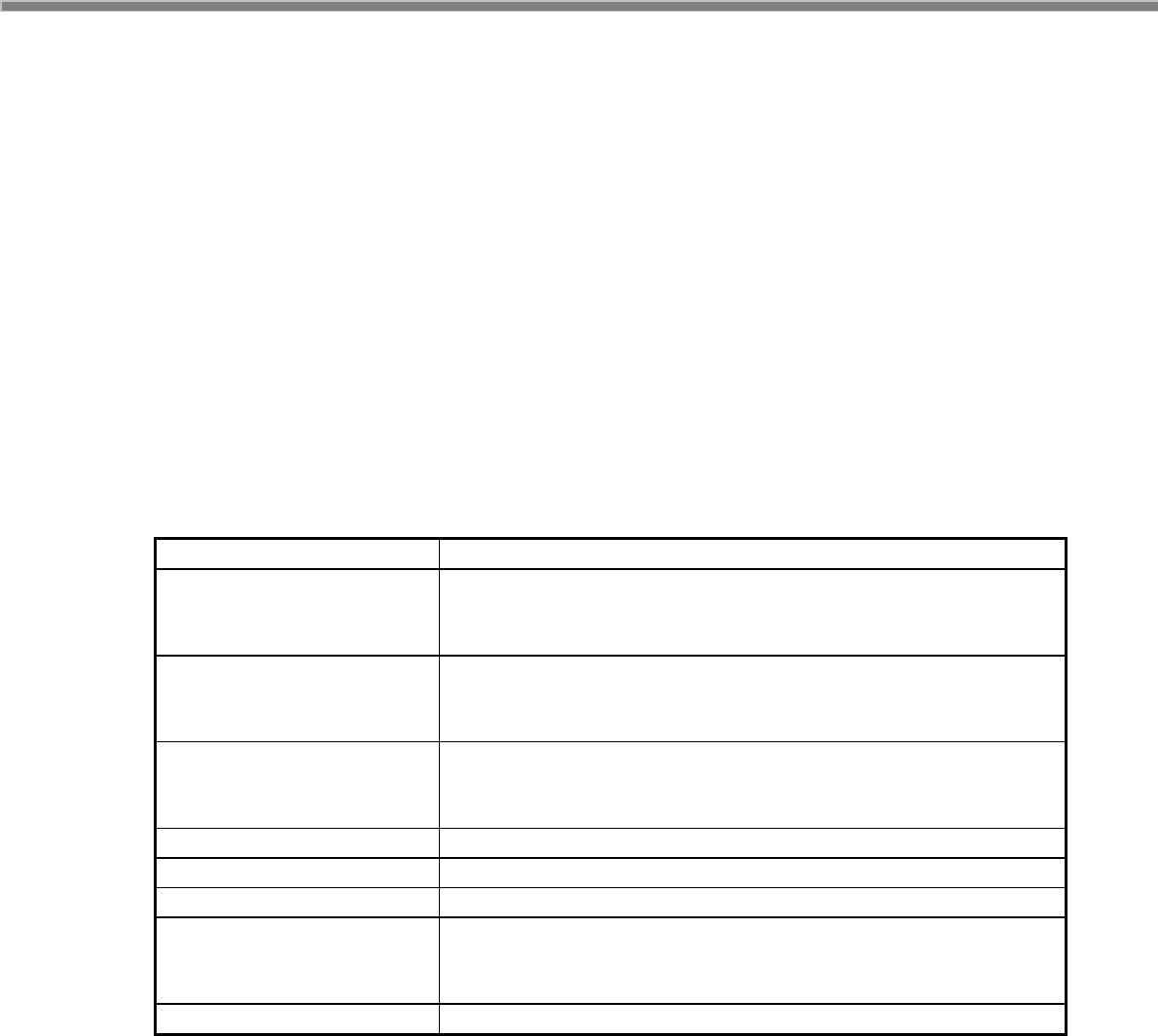
97
ファイルフォーマット
ファイルフォーマットは、以下の INI ファイル形式です。
• 動作設定情報ファイルの最大サイズは 60Kbyte です。
• 行頭が”;”の行はコメントとみなします。(行の途中からはコメントとはみなしません。)
• KEY とVALUE の区切りは”=”です。スペース、タブなども KEY やVALUE に含みます。
“SSID=□tunami”と=の後にスペースを入れた場合には、
SSID の値はスペース+tunami となります。
• 行の最後は CR または CR/LF です。
• 行の最大長は 256Byte です。
• セクション名、KEY、VALUE 共、大文字、小文字を区別します。
[WLAN]セクション
無線 LAN 全体の設定を行います。
表 2-69
キー 設定値
WLANPOWER 無線 LAN 電源の OFF/ON を指定します。
1・・電源 ON
0・・電源 OFF
POWERSAVE 無線 LAN の省電力設定を指定します。
1・・省電力有効
0・・省電力無効
WLANCFG ファイル自体の有効・無効を設定します。
1・・・このファイルは有効
0・・・このファイルは無効
RoamingRSSILevel ローミングの閾値を、dBm 単位で指定します。
RoamingAvailableTime 再ローミング可能時間を秒単位で指定します。
RoamingRSSISpan ローミング電波強度差を dBm 単位で指定します。
BandConfig 通信速度を設定します。
0・・・11b のみ
1・・・11b と11g
INTERFACE 追加指定デバイス名を指定します。
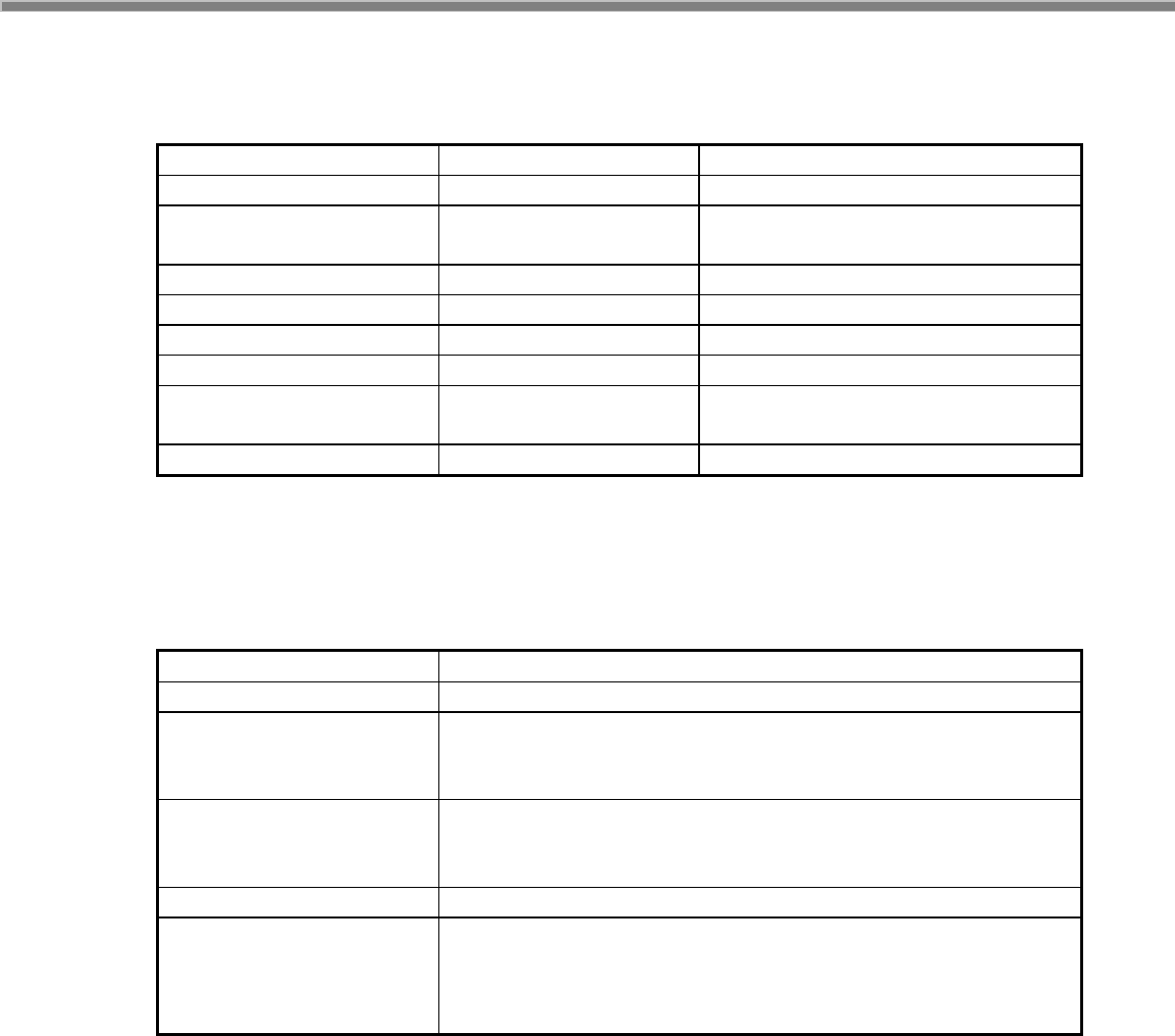
98
デフォルト値と範囲外の動作は以下のとおりです。
表 2-70
キー デフォルト値 範囲外の動作
WLANPOWER 設定しません。 設定しません。
POWERSAVE 設定しません。 そのまま設定します。
• 動作は無線ドライバ依存となります
WLANCFG “1”:有効 “1”:有効
RoamingRSSILevel 設定しません。 -
RoamingAvailableTime 設定しません。 -
RoamingRSSISpan 設定しません。 -
BandConfig 設定しません。 そのまま設定します。
• 動作は無線ドライバ依存となります。
INTERFACE 追加デバイス無し -
[STATIC]セクション
内蔵デバイスが接続するアクセスポイントを指定します。
表 2-71
キー 設定値
SSID SSID を指定します。
ADHOC インフラストラクチャ/アドホックの指定をします。
1・・インフラストラクチャ
0・・アドホック
WEP WEP の有無を指定します。
1・・・WEP 無し
0・・・WEP 有り
KEYINDEX WEP キーの INDEX を、0~3の範囲で指定します。
KEYDATA 暗号化した WEP キーデータを指定します。
• 40 ビット WEP の場合は 20 バイト
• 108 ビット WEP の場合は 52 バイト
• ネットサーチユーティリティで作成してください。

99
デフォルト値と範囲外の動作は以下のとおりです。
表 2-72
キー デフォルト値 範囲外の動作
SSID [STATIC]セクション全体を
無視。
[STATIC]セクション全体を無視。
ADHOC “1”:インフラストラクチャ “1”:インフラストラクチャ
WEP “1”:WEP 無し “1”:WEP 無し
KEYINDEX [STATIC]セクション全体を
無視。
[STATIC]セクション全体を無視。
KEYDATA [STATIC]セクション全体を
無視。
[STATIC]セクション全体を無視。
[TCPIP]セクション
内蔵デバイスの IP アドレスの設定を行います。
表 2-73
キー 設定値
DHCP DHCP の有効/無効を指定します。
1・・DHCP 有効
0・・DHCP 無効
• DHCP 有効を指定した場合には、以下の設定は無効となります。
IPADDRESS IP アドレスを指定します
SUBNETMASK サブネットマスクを指定します。
DEFAULTGATEWAY デフォルトゲートウェイを指定します。
DNS1 プライマリ DNS サーバアドレスを指定します。
DNS2 セカンダリ DNS サーバアドレスを指定します。
WINS1 プライマリ WINS サーバアドレスを指定します。
WINS2 セカンダリ WINS サーバアドレスを指定します。
デフォルト値と範囲外の動作は以下のとおりです。
キー デフォルト値 範囲外の動作
DHCP “1”:DHCP 有効 “1”:DHCP 有効
IPADDRESS 設定しません。 そのまま設定します。
SUBNETMASK 設定しません。 そのまま設定します。
DEFAULTGATEWAY 設定しません。 そのまま設定します。
DNS1 設定しません。 そのまま設定します。
DNS2 設定しません。 そのまま設定します。
WINS1 設定しません。 そのまま設定します。
WINS2 設定しません。 そのまま設定します。
※IP アドレスは、正当性のチェックを行わずにそのまま設定します。
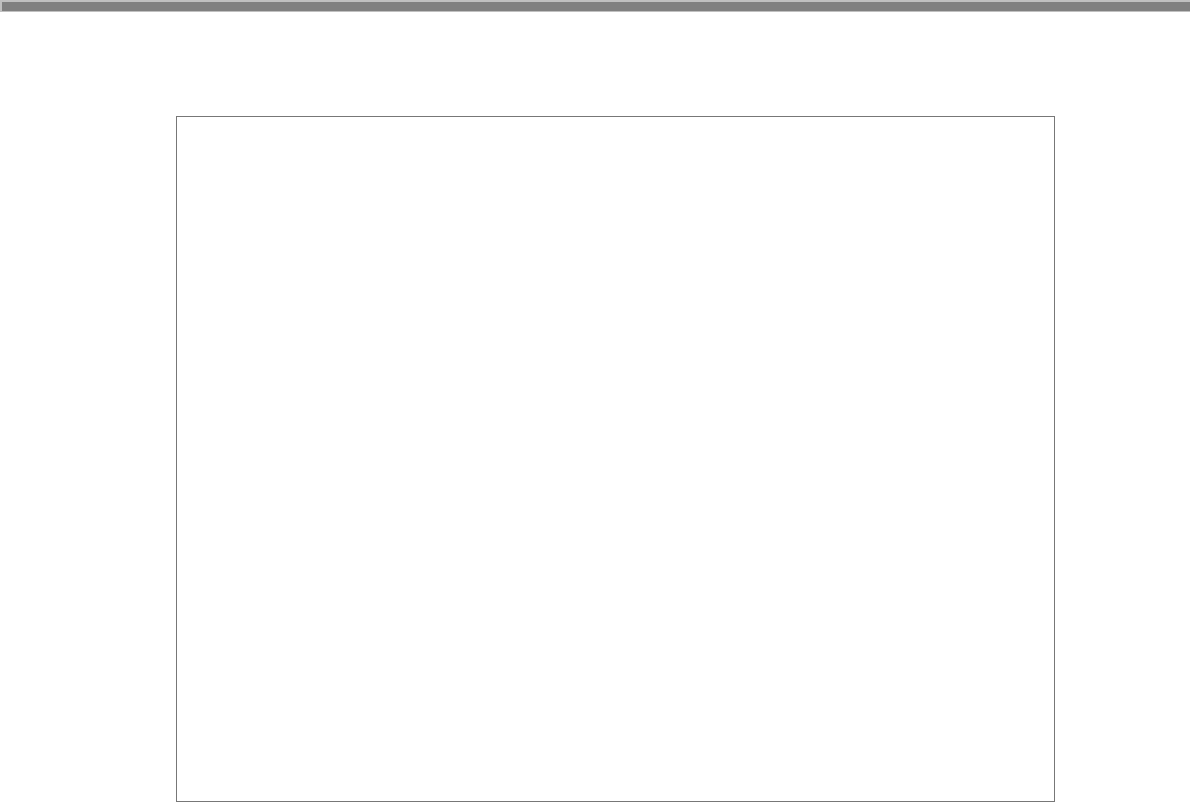
100
動作設定情報ファイルの例
動作設定情報ファイルの標準的な記述例は、以下のとおりです。
[WLAN]
WLANPOWER=1
POWERSAVE=1
WLANCFG=1
RoamingRSSILevel=-78
RoamingRSSISpan=1
RoamingAvailableTime=60
BandConfig=1
[STATIC]
SSID=tunami
ADHOC=0
WEP=1
KEYINDEX=0
KEYDATA= 5C1E1455A2D504920483C59EA19AC2AB3F12821273BD2A17A9BE
[TCPIP]
DHCP=0
IPADDRESS=192.168.1.100
DEFAULTGATEWAY=192.168.1.100
SUBNETMASK=255.255.255.0
DNS1=192.168.1.101
DNS1=192.168.1.102
WINS1=192.168.1.103
WINS2=192.168.1.104
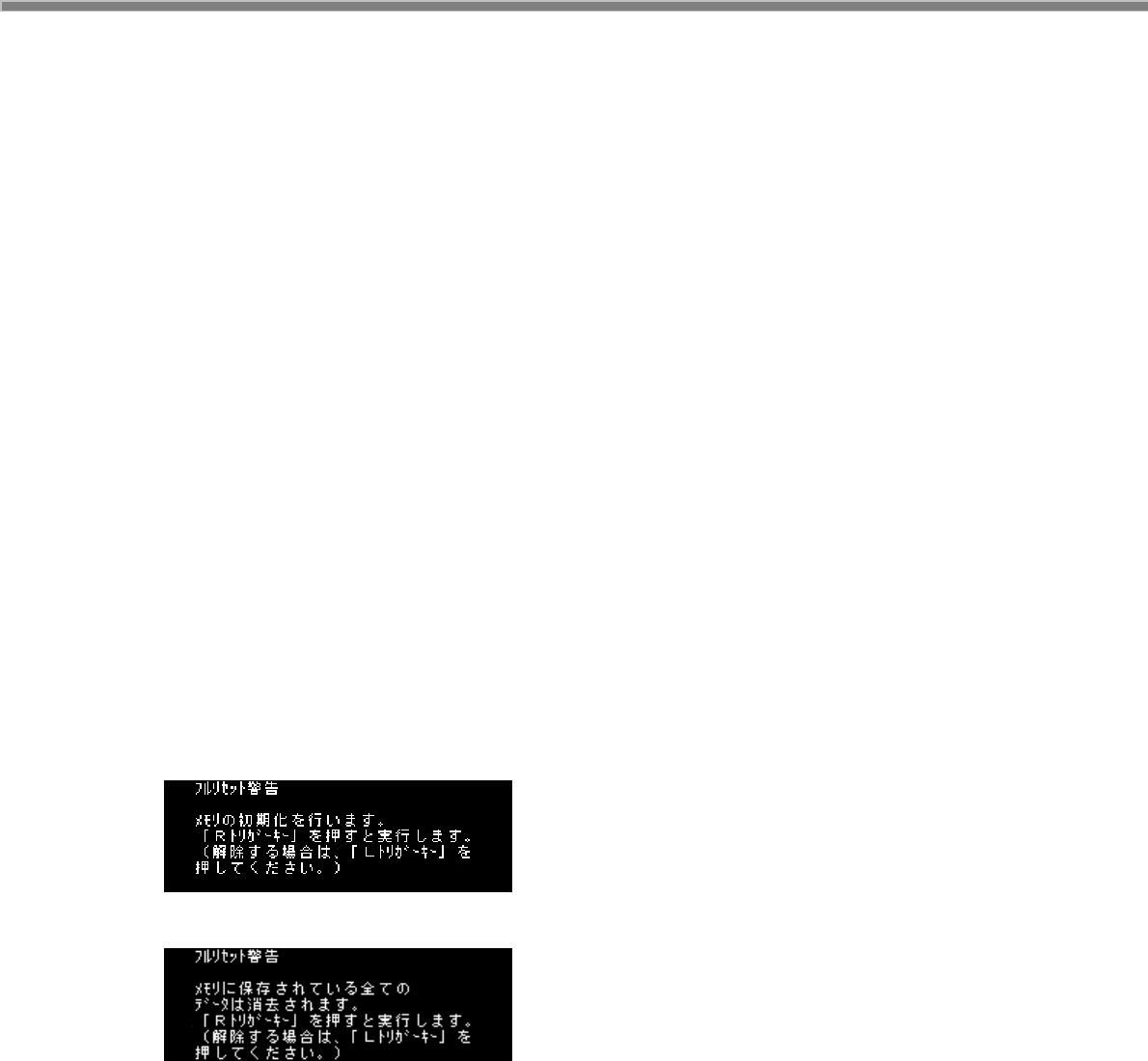
101
2.8 電源制御
2.8.1 リセット制御
パワーオンリセット
外部電源(AC)の供給がなく、メイン・バッテリ、バックアップバッテリともに装着されていない全く電池のない
(放電)状態の本体に、バッテリを装着して電源をオンした場合に発生します。
DRAM のデータ記憶用メモリ(ユーザが保存したデータ、データベース、DRAM 上にインストールしたアプリ
ケーションなど)、プログラム実行用メモリ、ドライバが使用するメモリをずべて初期化(クリア)します。FROM
上のデータは保持します。
リセット
本体動作中(電源オン状態)に、リセットボタンを押した場合に発生します。
本体動作中のリセットは、作業中のデータ、書き込み中のファイルなどを破壊する場合がありますので注
意が必要です。
電源オフ時にリセットボタンを押すと、電源をオンし本体を起動します。
DRAM のプログラム実行用メモリや作業中の保存していないデータはクリアしますが、データ記憶用メモリ
は保持します。FROM のデータも保持します。
フルリセット
本体動作中に、電源キーと CLR キーを押しながら、リセットボタンを 1秒以上押すことで発生します。
フルリセットの場合、消去して良いかを確認する以下のメッセージを 2回表示します。
図 2-2
図 2-3
フルリセットの確認はトリガキーで行います。
確認メッセージで 2回とも Rトリガキーを押すと、ユーザメモリ(データ記憶用メモリとプログラム実行用メモ
リ)を初期化(クリア)します。
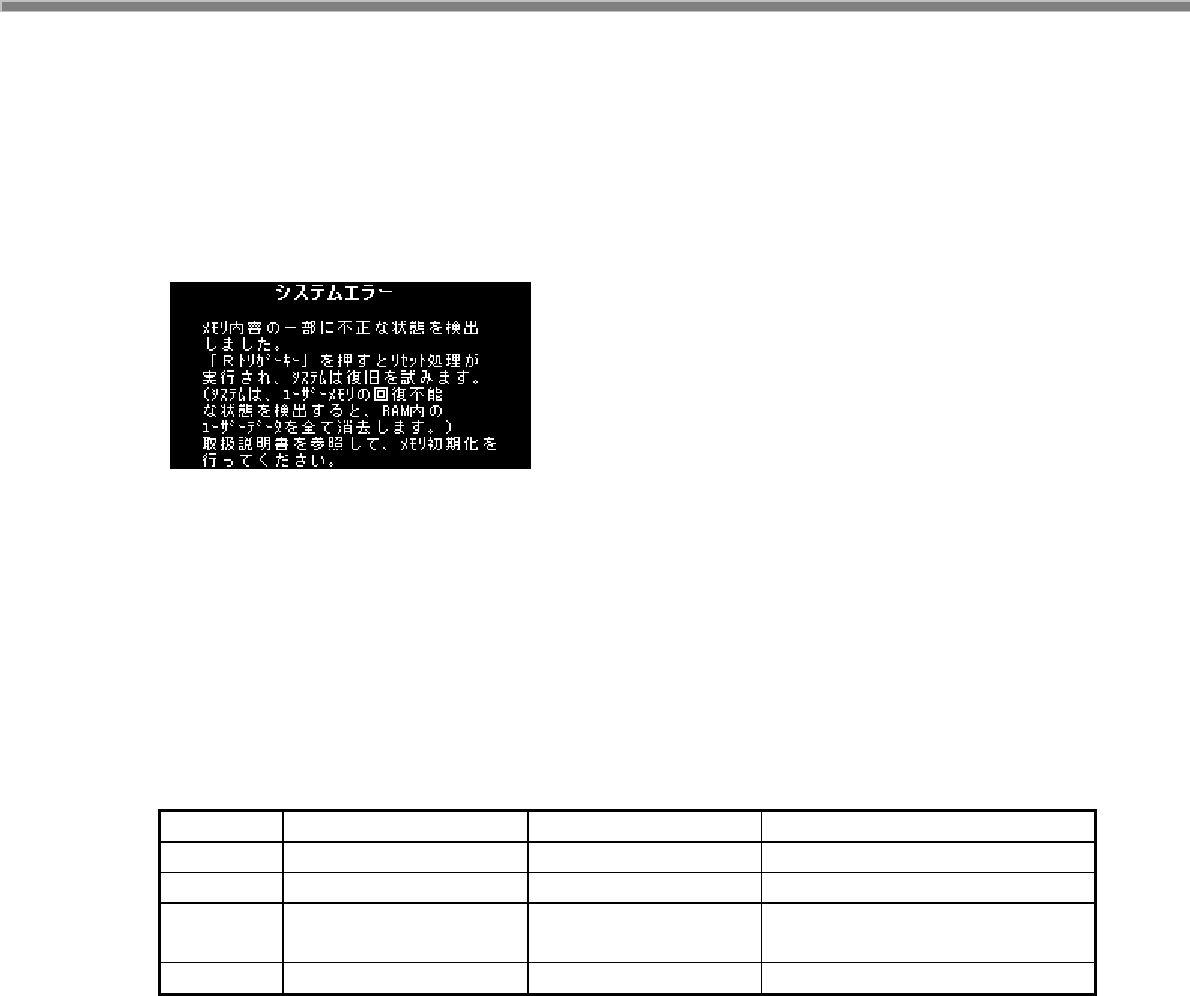
102
2.8.2 メモリ破壊チェック
Windows CE は、リセット時に RAM のデータの破壊を検出し、破壊を検出した場合には、ユーザへの警告
を行わずに無条件にそのメモリを初期化します。
ユーザへの警告を行わずにメモリを初期化すること防ぐため、OS ブート時の処理に移行する前に、ドライ
バ内部のメモリチェック用データの状態をチェックします。
破壊を検出した場合には、復旧して良いかを確認する以下のメッセージを表示します。
図 2-4
復旧の確認は Rトリガキーで行います。
確認メッセージで Rトリガキーを押すとリセット処理を実行し、復旧を試みます。
2.8.3 低電圧監視制御
低電圧検出レベルには、以下の4つがあります。
表 2-74
レベル 内容 動作 次回立ち上げ
VDET1 主電池電圧低下警告 主電池低下警告表示 -
VDET2 主電池電圧低下 OFF 電源 OFF レジューム(立上げ時警告あり)
VDET3 主電池電圧低下緊急
OFF
緊急 OFF ウオームブート(立上げ時警告あり)
VDETCF カード電圧低下 OFF 電源 OFF レジューム(立上げ時警告あり)
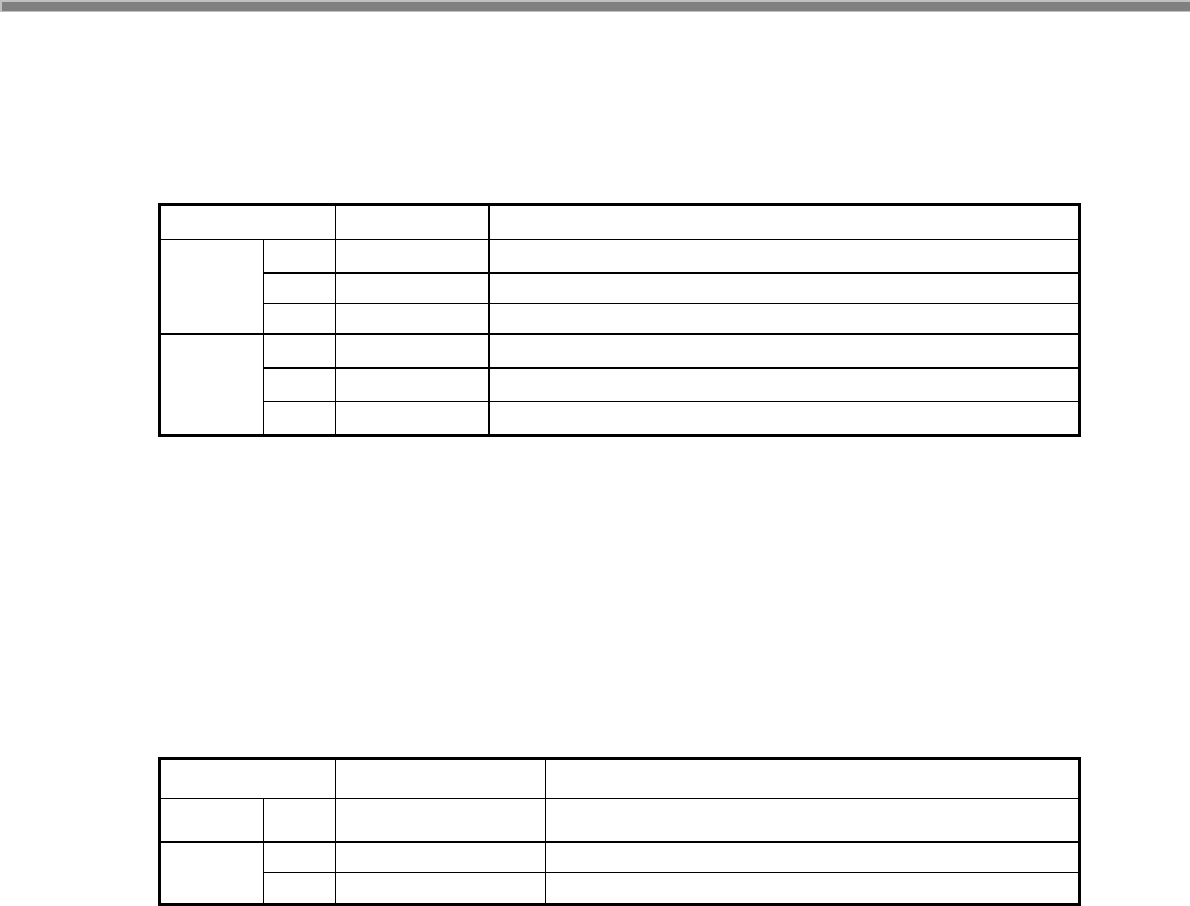
103
メインバッテリ
メインバッテリの状態とレベルを以下に示します。
表 2-75
表記 詳細
外部 外部電源 外部電源が供給されていて、充電が完了している状態
充電 充電中 外部電源が供給されていて、充電中の状態
状態
通常 メインバッテリ バッテリにより駆動している状態
1 O.K. 満充電もしくは、充分にバッテリがある状態
2 低 バッテリの容量が半分以下の状態
レベル
3 残りわずか VDET1 が検出された状態
通常は5秒おきにバッテリの状態をチェックします。ただし、パワーマネージメントのプロパティが表示され
ている場合は1秒おきにバッテリの状態をチェックします。
過去10回分までの電源電圧の AD コンバータのデータを平均し、その値を、「残りわずか(10%以下)」/
「低(30%以下)」/「O.K.(30%超)」の3段階に分類します。
VDET1 発生時のレベルは 10%です。
サブバッテリ
サブバッテリの状態とレベルを以下に示します。
表 2-76
表記 詳細
状態 通常 バックアップバッテリ バッテリによる駆動している状態。
1 O.K. 満充電もしくは、充分にバッテリがある場合。 レベル
3 残りわずか サブバッテリ異常状態。
電源 ON 後10秒以内に、サブバッテリ状態を検出します。50 回AD コンバータのデータを読み出し、サブ
バッテリ異常を判定します。
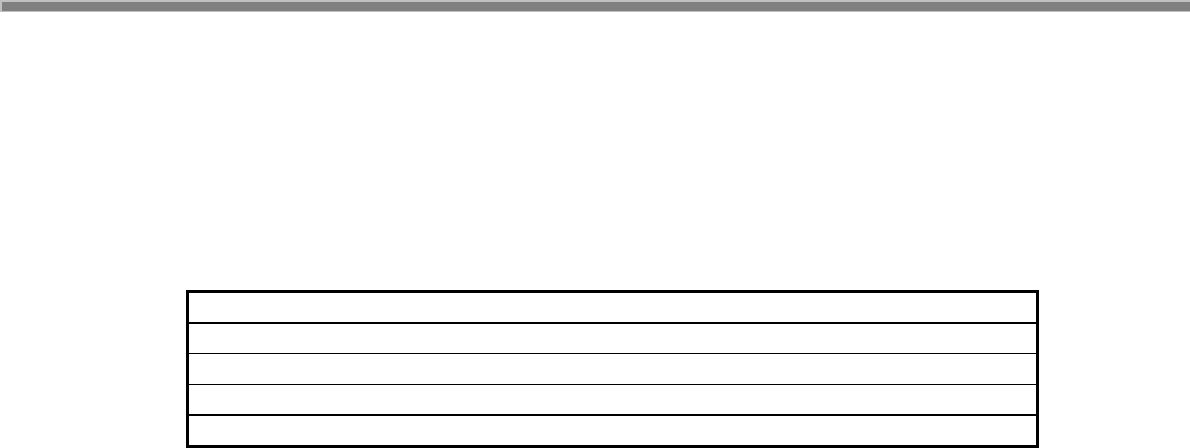
104
ユーザ通知方法
VDET1 状態時には、アプリケーションに対して、WM_POWERBROADCAST メッセージで
PBT_APMBATTERYLOW を定期的に送信します。
アプリケーションから電圧監視を行う場合は、GetSystemPowerStatusEx2() API を使用します。
取得可能な値を以下にしめします。
表 2-77
ACLineStatus
BatteryFlag
BatteryLifePercent
BackupBatteryFlag
BatteryChemistry
Win32 API を使用することで、詳細のメインバッテリ値を取得することが可能です。
2.8.4 電源ON要因
電源 ON 要因には、次の種類があります。
• 電源 OFF 中に電源キーを押した。
• Alarm 機能により、指定時間となった。
• 本体を I/O ボックスにのせた。(I/O ボックスから給電されている場合)
• トリガキーを押した。
• Bluetooth モジュールからの起動要求が発生した。
• WakeOn 設定中に VDET1 が発生した。
すべての ON 要因は、システムライブラリを使用して設定・解除することが可能です。
※ この機能に関連するライブラリ関数は、以下のとおりです。
システムライブラリ
SysSetBootup
電源 ON 有効/無効の設定
SysGetBootup
電源 ON 有効/無効の取得
電源 ON 不可条件
電源 ON 時に、以下の項目が該当する場合は、電源を ON しません。
• 主電池電圧が起動不可レベルの場合。(VDET2 以下)
• 電池カバーロックが開いていた。
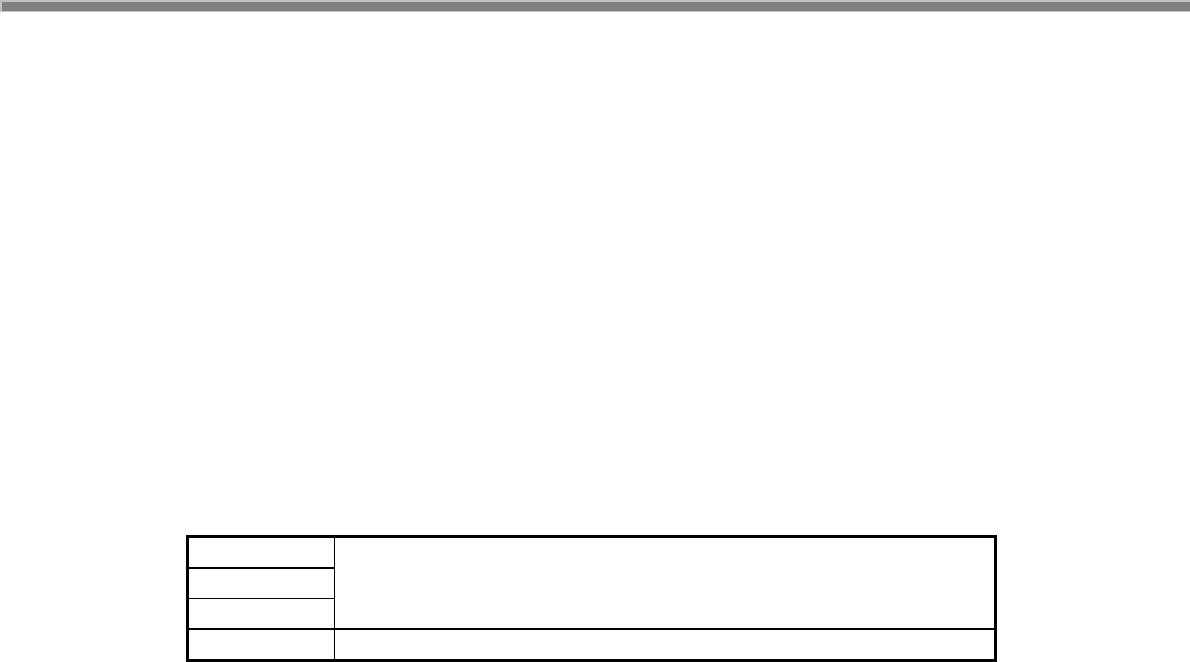
105
2.8.5 電源OFF要因
電源 OFF 要因には、以下の種類があります。
• 電源 ON 中に電源キーを押した。
• 一定時間キー入力、タッチパネル操作、ディスクアクセス、カードアクセス、通信などがない
• メインバッテリの電圧が低下した。(VDET2/VDET3)※
• 電池カバーロックを開けた。
• CF カードの強負荷により電圧が低下した。(VDETCF)※
• 本体内部温度が 70 度を超えた。※
※ 次回電源 ON 時に警告メッセージを表示します。
電源 OFF 時間
VDET2、BCVR、VDETCF、VDET3 を検出した場合、以下の時間経過後に電源を OFF します。
表 2-78
VDET2
BCVR
VDETCF
200 ミリ秒後にレジューム OFF
VDET3 500 マイクロ秒後に緊急 OFF
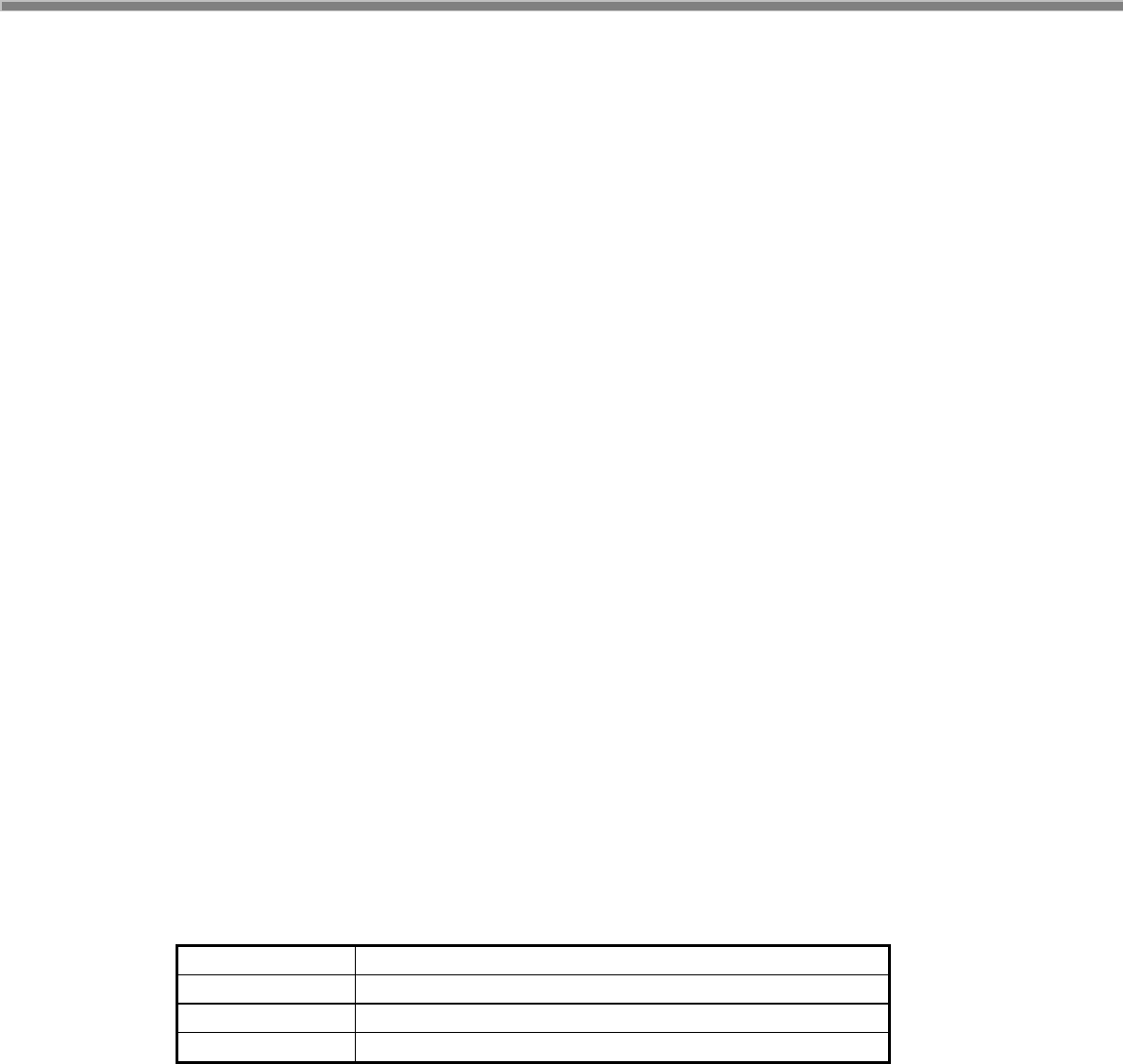
106
2.8.6 省電力制御
アイドル
システムやアプリケーションがイベント待ちの状態を検出した場合、CPU をアイドル状態にして省電力にし
ます。
周辺デバイスは動作しています。
APO(オートパワーオフ)
一定時間キー入力、タッチパネル操作、ディスクアクセス、カードアクセス、通信などがない状態を検出した
場合、自動的に電源を OFF します。
システムライブラリを使用して、APO の許可/禁止、および APO 時間を設定することが可能です。
※ この機能に関連するライブラリ関数は、以下のとおりです。
システムライブラリ
SysDisableAPO
オートパワーオフ無効の設定
SysEnableAPO
オートパワーオフ有効の設定
SysGetAPO オートパワーオフ有効/無効の取得
減光/ABO(オートバックライトオフ)
一定時間キー入力、タッチパネル操作、ディスクアクセス、カードアクセス、通信などがない状態を検出した
場合、自動的にバックライトを減光します。
コントロールパネルを使用して、ABO の許可/禁止、および ABO 時間を設定することが可能です。
CPU 周波数制御
CPU 周波数を CPU 負荷またはユーザ指定により周波数を変更します。
コントロールパネルまたはシステムライブラリを使用して以下の CPU 周波数を設定することが可能です。
表 2-79
POWERSAVE 104 MHz
NORMAL 208 MHz
TURBO 520 MHz
AUTO CPU 負荷により自動的に 104/208/520/13MHz を遷移
※ デフォルトは AUTO です。
※ 無線 LAN が有効の場合、13MHz には遷移しません。
※ この機能に関連するライブラリ関数は、以下のとおりです。
システムライブラリ
SysSetCPUMode CPU 周波数制御の設定
SysGetCPUMode CPU 周波数制御の取得
SysSetDefaultCPUMode
スピード設定を工場出荷状態に設定
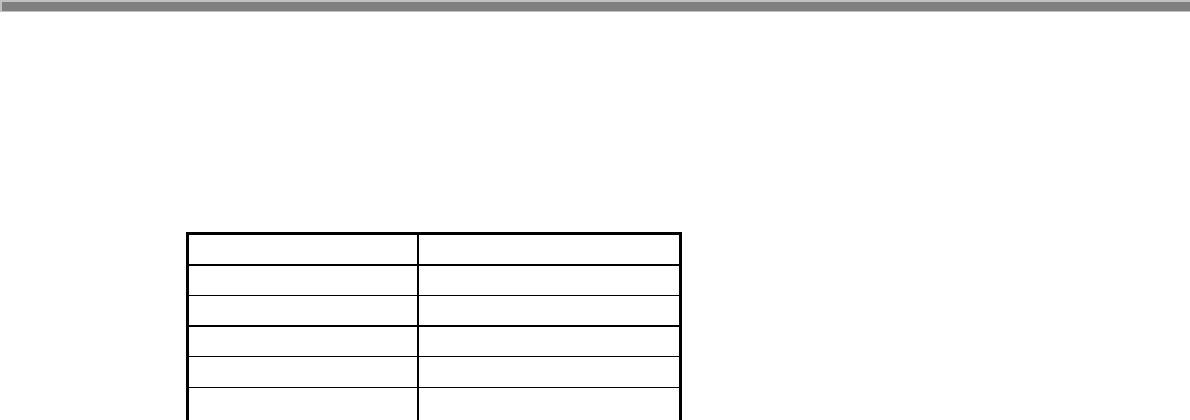
107
擬似 OFF/無線スタンバイ
無線などの待受け状態です。システムライブラリを使用してアプリケーションから LCD/キー/タッチパネル
をOFF 状態にし、CPU 周波数を POWERSAVE にします。その他デバイスは動作しています。
表 2-80
タッチパネル OFF
ディスプレイ OFF
KEY ロック
APO 禁止
電源キーによる OFF 禁止
CPU 周波数 POWERSAVE
※ この機能に関連するライブラリ関数は、以下のとおりです。
システムライブラリ
SysTouchPanelOn 擬似タッチパネル ON(タッチパネル ON)
SysTouchPanelOff 擬似タッチパネル OFF(タッチパネル OFF)
SysGetTouchPanelState
擬似タッチパネル OFF 有効/無効の取得
SysDisplayOff 擬似電源 OFF(表示 OFF)
SysDisplayOn 擬似電源 OFF(表示 ON)
SysGetDisplayPowerState 擬似電源 OFF 有効/無効の取得
SysSetAllKeyLock キーロックの許可/禁止の設定
SysGetAllKeyLock キーロックの許可/禁止の取得
SysDisablePowerOff 本体電源 OFF 禁止の設定
SysEnablePowerOff 本体電源 OFF 許可の設定
SysGetPowerOff 本体電源 OFF 許可/禁止状態の取得
SysSetCPUMode CPU 周波数制御の設定
SysGetCPUMode CPU 周波数制御の取得
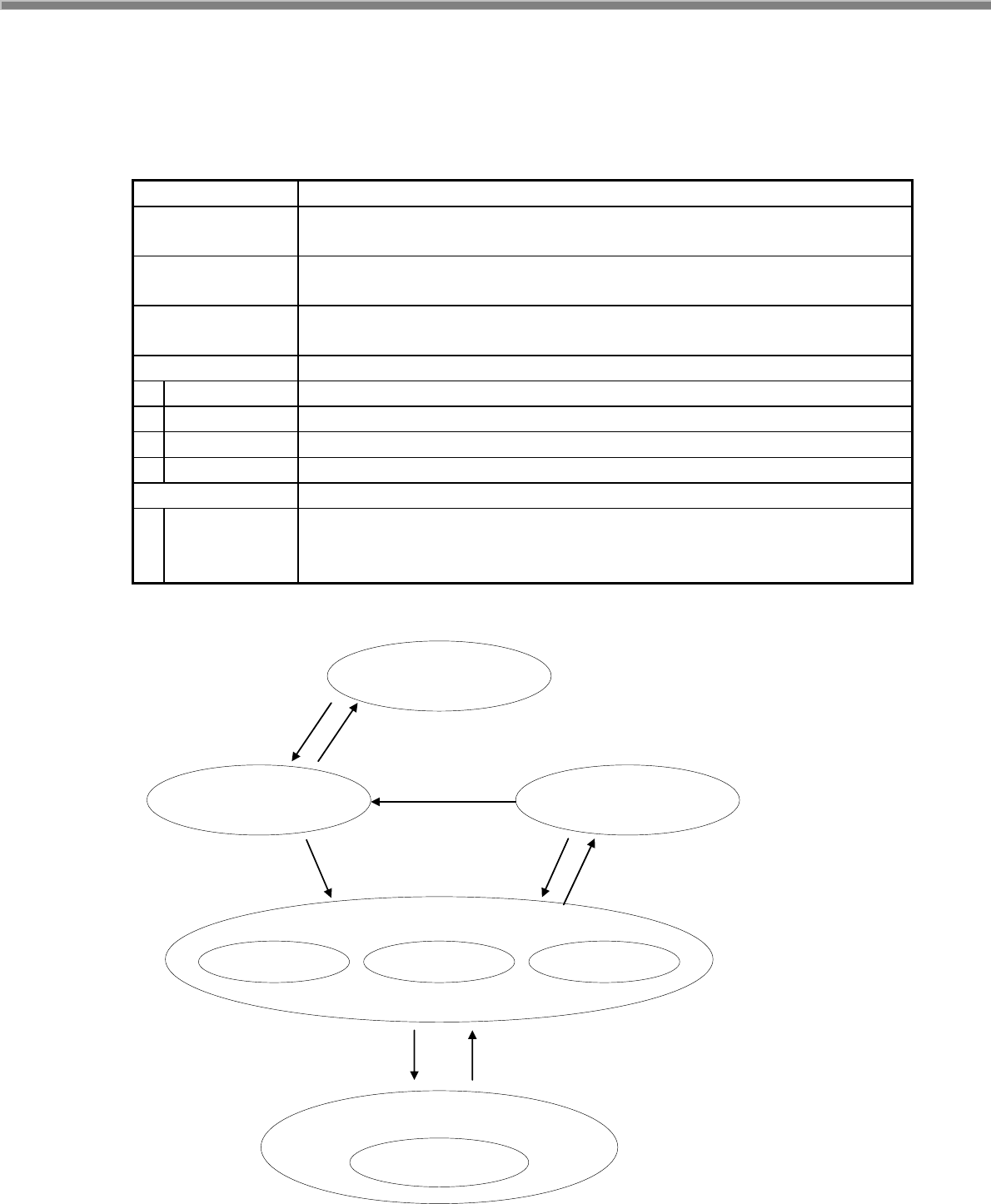
108
2.8.7 CPUパワーステート制御
DT-5200 のパワーステートは、以下のとおりです。
表 2-81
ステート 内容
放電 主副電池がなく、スーパーキャパシタも放電した状態。
RAM および RTC もバックアップしません。
RTC バックアップ RTC のみバックアップしている状態。
RAM は保持していません。
SLEEP モード 本体は OFF 状態で、周辺デバイスも停止している状態。
RTC/RAM はバックアップしています。
RUN モード システムやアプリケーションを実行している状態。
POWERSAVE 104MHz で動作
NORMAL 208MHz で動作
TURBO 520MHzで動作
AUTO CPU 負荷により自動的に 104/208/520/13MHz を遷移
IDLE モード システムやアプリケーションがイベント待ちの状態。
DeepIdle CPU スピードが AUTO かつバックライト OFF の場合に 13MHz(DeepIdle)になる。
ただし、内蔵無線/CF ジャケットにカードを装着し、定期的にアクセスがある場合に
はDeepIdle ではなく、普通の Idle になる。
※ 無線 LAN が有効の場合、13MHz には遷移しません。
放電
IDLEモード
RUNモード
RTCバックアップ SLEEPモード
・No Activity ・Interrupt
・Main/Sub
Battery Insertion
・Sub Battery Empty
・Power ON
・PowerON
・Wakeup ・Power OFF
・VDET2/3
・BcoverOpen
・MainBattery Empty
DeepIdle
TURBO NORMAL POWERSAVE
図 2-5

109
2.8.8 充電/給電
オプションのデュアル充電器(HA-D32DCHG)を使用することにより、付属の電池を充電することが可能で
す。
I/O ボックス(HA-D60IO)/置くだけ充電器(HA-D30CHG)に、本体を装着することで給電および充電が可
能です。
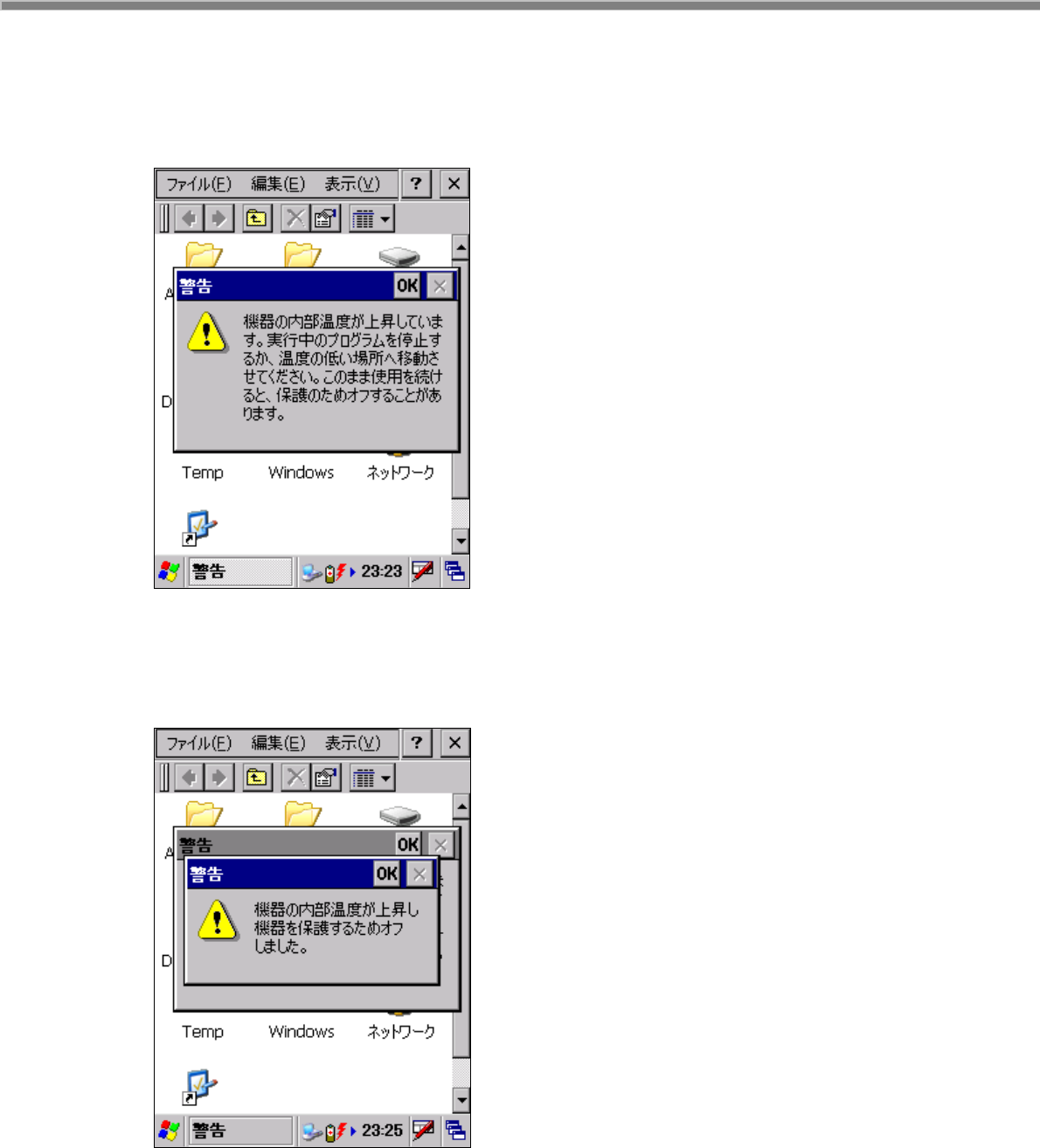
110
2.8.9 温度制限制御
高温状況下でのフル稼働(CPU スピード:TURBO/カメラ連続撮影/無線連続通信)などで、本体内部の温
度の上昇を検出した場合、デバイス保護のため以下の警告メッセージを表示して電源を OFF します。
図 2-6
電源を OFF したまましばらく本体を休止させるか、外気温の低いところへ移動してください。
温度制限で電源を OFF した場合には、次回電源 ON 時に、以下の警告メッセージを表示します。
図 2-7

111
2.9 セキュリティ
2.9.1 本体パスワード設定
WindowsCE に搭載されているパスワード設定です。
コントロールパネルのパスワード設定を使用して設定します。
2.9.2 日付と時計プロパティのパスワード設定
ユーザが本体の日付と時計設定を変更できないように、日付と時計設定を開くためのパスワードを設定す
ることが可能です。Windows フォルダの下の PASSTOOL を使用して設定します。
パスワードは、個別 ID 設定などとともに FlashROM に格納します。
2.9.3 個別ID設定
個別 ID は端末個体を識別するユニークなコードです。
システムライブラリを使用して個別 ID を読み取ることが可能です。
※ この機能に関連するライブラリ関数は、以下のとおりです。
システムライブラリ
SysGetDeviceIDCode DeviceID の取得
2.9.4 代理店ID設定
代理店およびユーザで、個別 ID と代理店 ID を使用して、アプリケーションのインストール時/実行時にチ
ェックを行うことで、アプリケーションの不正使用を防止することが可能です。
代理店コードは FlashROM 領域に格納します。
代理店 ID を登録するには、ユーザ ID 設定ツールにて行います。
※ ユーザ ID 設定ツールは、別途 DT-5200 サポートサイトからダウンロードしてください。
システムライブラリを使用して、代理店 ID を読み取ることが可能です。
※ この機能に関連するライブラリ関数は、以下のとおりです。
システムライブラリ
SysGetUserIDCode
UserID の取得

112
3. コントロールパネルアプレット
コントロールパネルアプレットは、本体の各種設定内容を表示、および変更するプログラムです。
コントロールパネルアプレットは、以下のとおりです。
表 3-1
名前 説明 CASIO MS
Bluetooth接続 Bluetooth デバイスとの接続を実行します ○
CF/WLAN設定※1 CF/WLAN 電源設定 ○
CPUスピード設定 CPU スピード設定 ○
Error Reporting エラーレポートの設定 ○
IME設定 IME ツールバーを設定します ○
PCとの接続 デスクトップの接続設定を変更します ○
USB 接続状態 USB 接続状況の確認 ○
アプリケーションの削除 デバイスからプログラムを削除します ○
イメージャ設定 スキャナデバイスの設定を変更します ○
インターネットオプション インターネット設定を変更します ○
キーボード リピート入力の速度および最大待ち時間を変更します ○
システム システム情報を表示し、メモリの設定を変更します ○
スタイラス タッチスクリーンを補正し、ダブルタップの速度を調整します ○
ターミナルサーバーのクライ
アントライセンス
登録されたターミナルサービスクライアントの認証ライセンスの表示 ○
ダイヤル テレフォニー設定を変更します ○
ネットワークとダイヤルアップ
接続
他のコンピュータ、ネットワーク、およびインターネットに接続します ○
バージョン情報 デバイスのバージョン情報を表示します。 ○
バイブレータ バイブレータの動作を設定します ○
パスワード 所有者のパスワードとセキュリティオプションを変更します ○
パワーマネージメント パワーマネージメントのオプションを変更します ○
ブザー ブザーの音量を設定します ○
ボリューム&サウンド サウンドの種類と音量設定します ○
マウス ダブルクリックの速度を調整します ○
レーザー設定 スキャナデバイスの設定を変更します ○
画面 デスクトップの背景を変更します ○
解像度設定 解像度設定 ○
記憶域マネージャ 記憶域メディアとディスクパーティションを管理します ○
所有者情報 所有者の個人プロファイルを変更します ○
証明書 このデバイスのシステム、デジタル証明書の表示および変更を行い
ます
○
地域 数値、通貨、日付、および時刻の表示方法を変更します ○
日付/時刻 日付、時刻、タイムゾーンの設定を変更します ○
入力パネル 現在の入力方法やオプションを変更します ○
明るさ バックライトの明るさを変更します ○
無線 LAN 設定 無線 LAN 設定で CASIO 製か MS 製かを切り替えます ○
※ 1 DT-5200M50S/M50SC/M60S/M60SC で使用可能です。
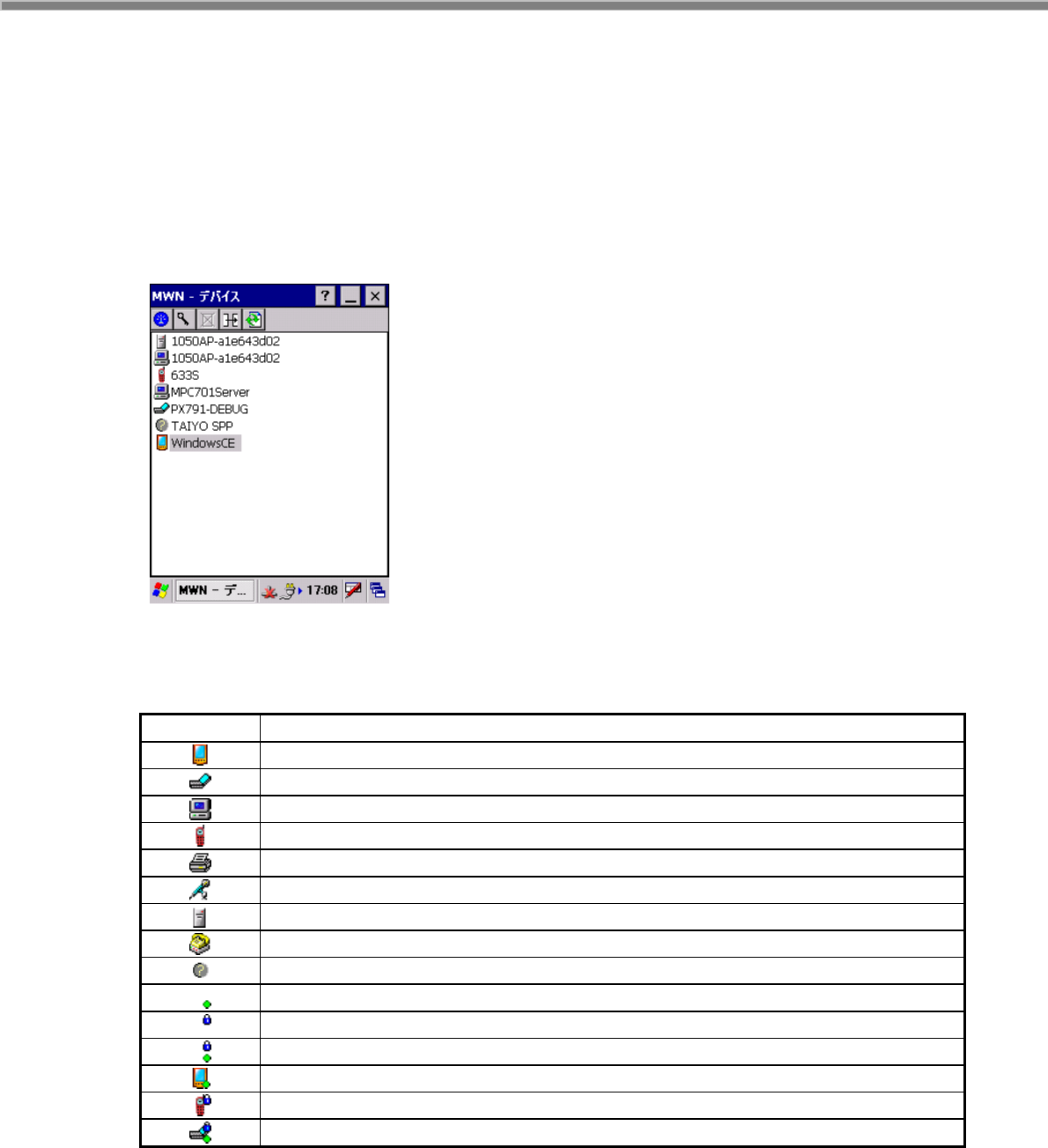
113
3.1 Bluetooth接続
Bluetooth 接続ツールの操作方法を説明します。
3.1.1 デバイス一覧画面(起動画面)
デバイス一覧画面では、デバイス探索を実行して発見した Bluetooth デバイスの一覧を表示します。
図 3-1 デバイス一覧画面
デバイス一覧に表示するデバイスを以下に示します。
表 3-2 デバイスアイコン一覧
アイコン デバイスタイプ
PDA
ラップトップコンピュータ
デスクトップコンピュータ
Bluetooth 携帯電話
Bluetooth プリンタ
Bluetooth ヘッドセット(音声)
Bluetooth アクセスポイント
ダイヤルアップネットワーク(DUN)
上記以外の Bluetooth 機器(BT プリンタをこのように表示する場合があります)
接続中のマーク
ボンディング済みのマーク
ボンディング済みで接続中のマーク
接続中の PDA
ボンディング済みの携帯電話
ボンディング済みで接続中のラップトップコンピュータ
デバイスをタップ&ホールド(長押し)すると、コンテキストメニューを表示します。
デバイスをダブルタップすると、デバイスのサービス情報を表示します。
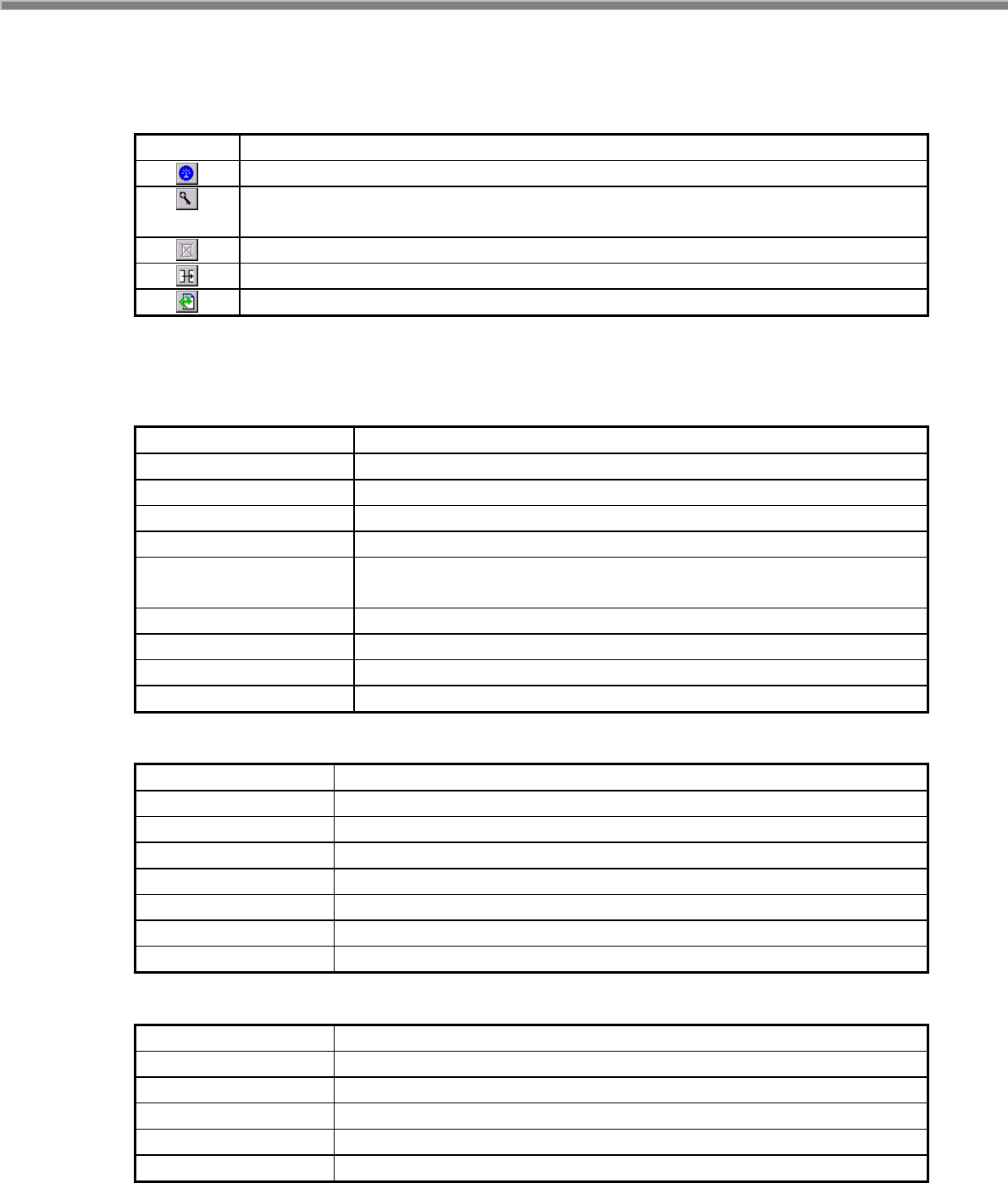
114
ツールバー構成
デバイス一覧画面のツールバー構成を以下に示します。
表 3-3 ツールバー構成
アイコン 説明
メインメニューを表示します
マルチメニューを表示します
(表示されている画面により、メニュー内容が変わります)
複数の画面が開いているとき、現在の画面を閉じます
複数の画面が開いているとき、画面を選択して移動します
Bluetooth 機器の探索を実行し、デバイス一覧の表示を更新します
メニュー構成
デバイス一覧画面のメニュー構成を以下に示します。
表 3-4 メインメニュー項目
項目 機能
マイデバイス DT-5200 本体の設定画面を表示します (詳細は 3.1.3 参照)
ショートカット 作成されたショートカットの一覧を表示します (詳細は 3.1.4 参照)
デフォルトデバイス 設定されたデフォルトデバイスの一覧を表示します (詳細は 3.1.5 参照)
Wakeup を有効にする Wakeup 設定の有効/無効を切り替えます
ヘッドセットを使用する Bluetooth ヘッドセットと接続しているとき、音声経路をヘッドセットまたは
DT-5200 内蔵のマイク/スピーカに切り替えます
セットアップウィザード セットアップウィザードを表示します (詳細は 3.1.6 参照)
バージョン バージョン情報を表示します
最小化 画面を最小化します
終了 アプリケーションを終了します
表 3-5 マルチメニュー項目
項目 機能
デバイスの追加 検索できないデバイスを追加します
アドレス表示 発見されたデバイスのアドレスの表示/非表示を切り替えます
ボンディング済み 選択したデバイスのボンディングの実行および解除を行います
常に表示 選択したデバイスを一覧表示に常に表示します
削除 選択したデバイスを一覧表示から削除します
全て切断 Bluetooth 接続を全て切断します
プロパティ 選択したデバイスのプロパティを表示します
表 3-6 コンテキストメニュー項目
項目 機能
ボンディング済み 選択したデバイスのボンディングの実行および解除を行います
常に表示 選択したデバイスを一覧表示に常に表示します
削除 選択したデバイスを一覧表示から削除します
全て切断 Bluetooth 接続を全て切断します
プロパティ 選択したデバイスのプロパティを表示します

115
デバイスの探索
デバイスの探索を実行するには、ツールバーの (更新)ボタンをタップします。
デバイスを発見した後、デバイス一覧の内容を更新します。
デバイスのプロパティ
マルチメニューまたはコンテキストメニューの「プロパティ」を選択すると、以下のデバイスのプロパティ画面
を表示します。
図 3-2
デバイスアドレス
デバイスの Bluetooth アドレスを表示します。
デバイス名
デバイスの名前を表示します。
デバイスタイプ
デバイスの種類を表示します。
ボンディング済み
このデバイスと「デバイスの信頼」を実行したかどうかを表示しま
す。
このデバイスを常に一覧に表示する
このデバイスを常にデバイス一覧に表示するかどうかを表示し
ます。
PassKeyの交換
デバイスの信頼やサービスの取得、Bluetooth 接続を実行すると、PassKey(PIN コード)を要求する以下
の画面を表示することがあります。
図 3-3 Passkey 入力画面
接続する機器に Passkey が指定されている場合は、それと同一
のPasskey を、Passkey が指定されていない場合はお互いに同
一の Passkey を入力して下さい。
• 入力する文字は任意の ASCII 文字(16 文字以内)を使用して
下さい。
• PassKeyをあらかじめ設定することにより、PassKeyの要求を行
わないことができます。(詳細は 3.1.3 参照)
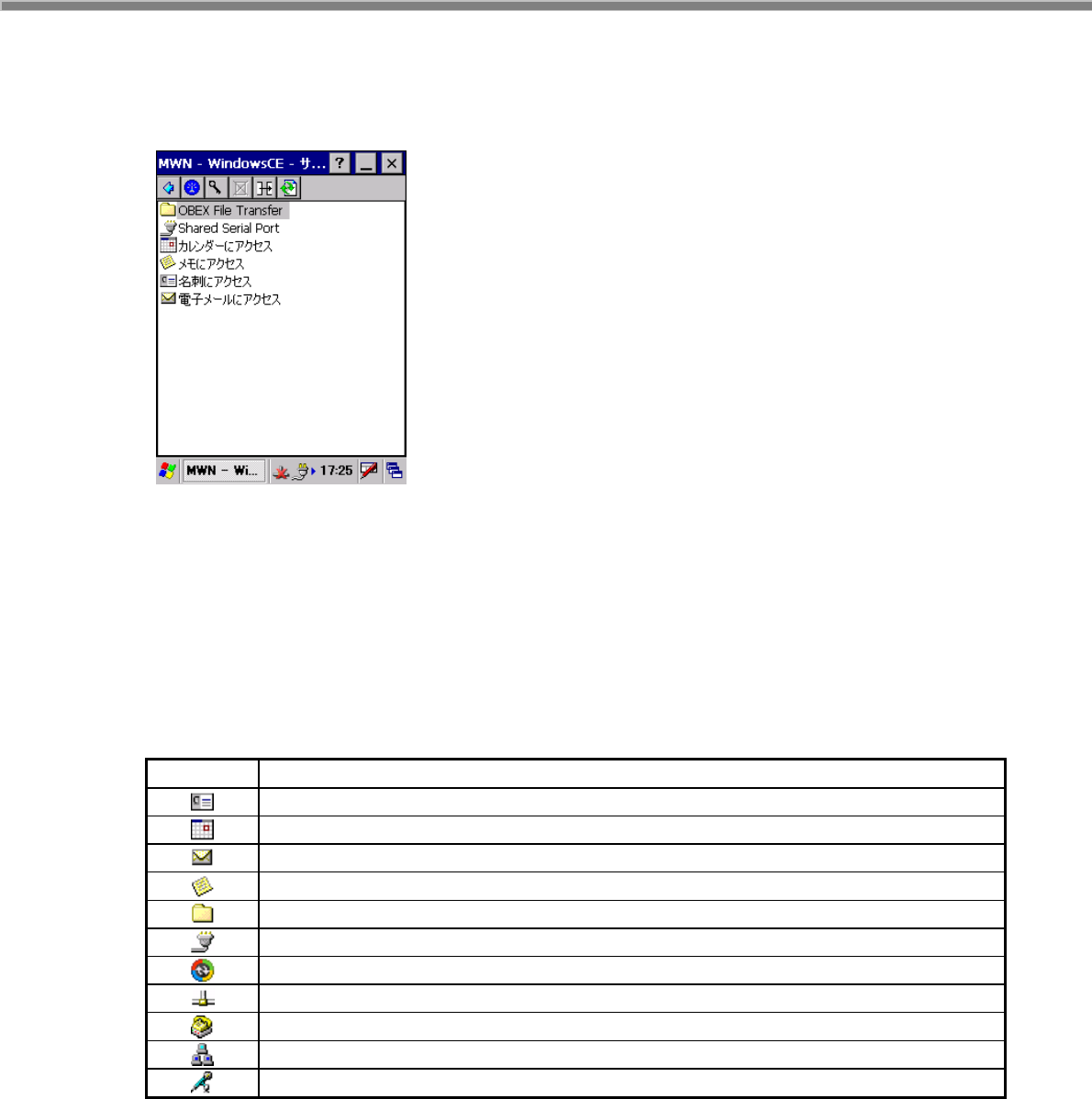
116
3.1.2 サービス一覧画面(マスター接続画面)
デバイス一覧画面で、デバイスをダブルタップすると、以下のサービス一覧を表示します。
図 3-4 サービス一覧画面
サービスをダブルタップすると、そのサービスを使用して Bluetooth 接続を実行します。
※ サービスによっては、ファイル転送を自動的に実行します。
※ デバイスによっては、サービス一覧の取得およびBluetooth接続の実行の際に、図 3-3のPassKey入
力画面が表示される場合があります。
サービス一覧に表示するサービスを以下に示します。
表 3-7 サービスアイコン一覧
アイコン 説明
名刺ファイルの送受信
指定したカレンダーファイルの送信
指定した Email ファイルの送信
指定したメモファイルの送信
Bluetooth FTP で通信先のデバイスと接続
Bluetooth Serial を使用して通信先のデバイスと接続
Bluetooth Serial を使用して通信先の Bluetooth デバイスと ActiveSync 通信を実行する
Bluetooth LAN アクセスポイントに接続
Bluetooth ダイヤルアップを使用して通信先のデバイスと接続
Bluetooth PAN を使用して通信先のデバイスと接続
Bluetooth ヘッドセットサービスを使用して接続

117
ツールバー構成
サービス一覧画面のツールバー構成を以下に示します。
表 3-8 ツールバー構成
アイコン 説明
デバイス一覧画面に戻ります
メインメニューを表示します
マルチメニューを表示します
(表示されている画面により、メニュー内容が変わります)
複数の画面が開いているとき、現在の画面を閉じて上位画面に戻ります
複数の画面が開いているとき、画面を選択して移動します
サービス情報を再取得し、サービス一覧の表示を更新します
OBEX および FTP 以外のプロファイルを使用して Bluetooth 接続を実行すると、画面のツールバー構成は
以下にしめすように変化します。
表 3-9 ツールバー構成
アイコン 説明
メインメニューを表示します
マルチメニューを表示します
(表示されている画面により、メニュー内容が変わります)
現在の画面を閉じてサービス一覧画面に戻ります
(Bluetooth が接続中の場合は、接続を切断します)
複数の画面が開いているとき、画面を選択して移動します
(Bluetooth 接続状態のまま、サービス一覧画面に戻ることができます)
Bluetooth 接続の切断を実行します。画面はサービス一覧に戻りません。
Bluetooth 接続を切断後、再度 Bluetooth 接続を実行するときに使用します
メニュー構成
メインメニューの項目は、デバイス一覧画面と同じです。
コンテキストメニューおよびマルチメニューの項目を以下に示します。
表 3-10 コンテキストメニュー/マルチメニュー項目
項目 機能
ショートカットに追加 指定したサービスを使用してショートカットを作成し、ショートカット一
覧に追加します (詳細は 3.1.4 参照)
ActiveSync 接続に使用する 指定したシリアルポートを ActiveSync 接続に使用します
デフォルトデバイスに設定 指定したサービスをデフォルトデバイスに設定します
(詳細は 3.1.5 参照)

118
シリアルポートプロファイル(SPP)接続
シリアルポートプロファイル(SPP)をサポートする Bluetooth デバイスと接続し、仮想シリアル通信を行うこ
とができます。
シリアルポートプロファイル接続の実行
サービス一覧の (シリアルポートアイコン)をダブルタップすると、以下の Bluetooth 接続画面を表示し、
シリアルポートプロファイルによる接続を実行します。
図 3-5
接続完了後、通信アプリケーションを起動して、仮想シリアルポートを使用した通信を実行します。
シリアルポートプロファイル接続の切断
Bluetooth 接続画面のツールバー( アイコン)をタップして、シリアルポートプロファイル接続を切断しま
す。
Bluetooth 接続画面を閉じる場合は、ツールバーの アイコンをタップします。
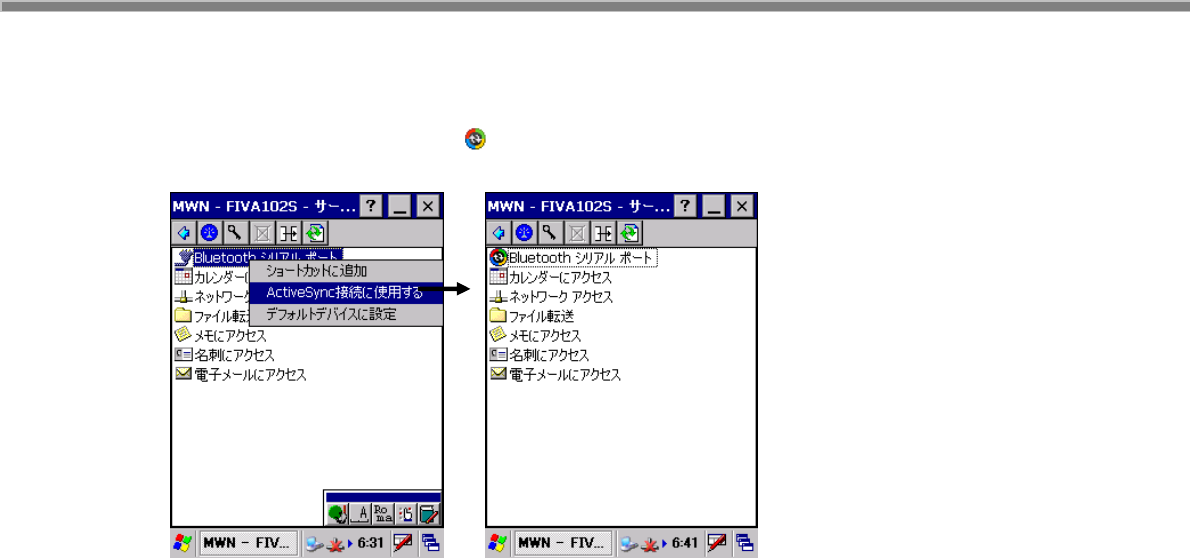
119
シリアルポートタイプActiveSync接続の実行
シリアルサービスのアイコンを長押ししてコンテキストメニューを表示し、「ActiveSync 接続に使用する」を
選択すると、サービスのアイコンが (ActiveSync アイコン)に変化します。
図 3-6
ActiveSync アイコンをダブルタップすると、シリアルプロファイルを使用した ActiveSync 接続を実行しま
す。
シリアルサービスを ActiveSync 接続に使用しない場合は、ActiveSync アイコンを長押ししてコンテキストメ
ニューを表示し、「ActiveSync 接続に使用しない」を選択します。
※ PC とActivesync 通信を行う場合には PC 側ActiveSync が、Bluetooth シリアルポートを使用する仮想
COM ポート番号に設定する必要がりあります。
シリアルポートタイプActiveSync接続の切断
「シリアルポートプロファイル接続の切断」と同じ手順で切断します。
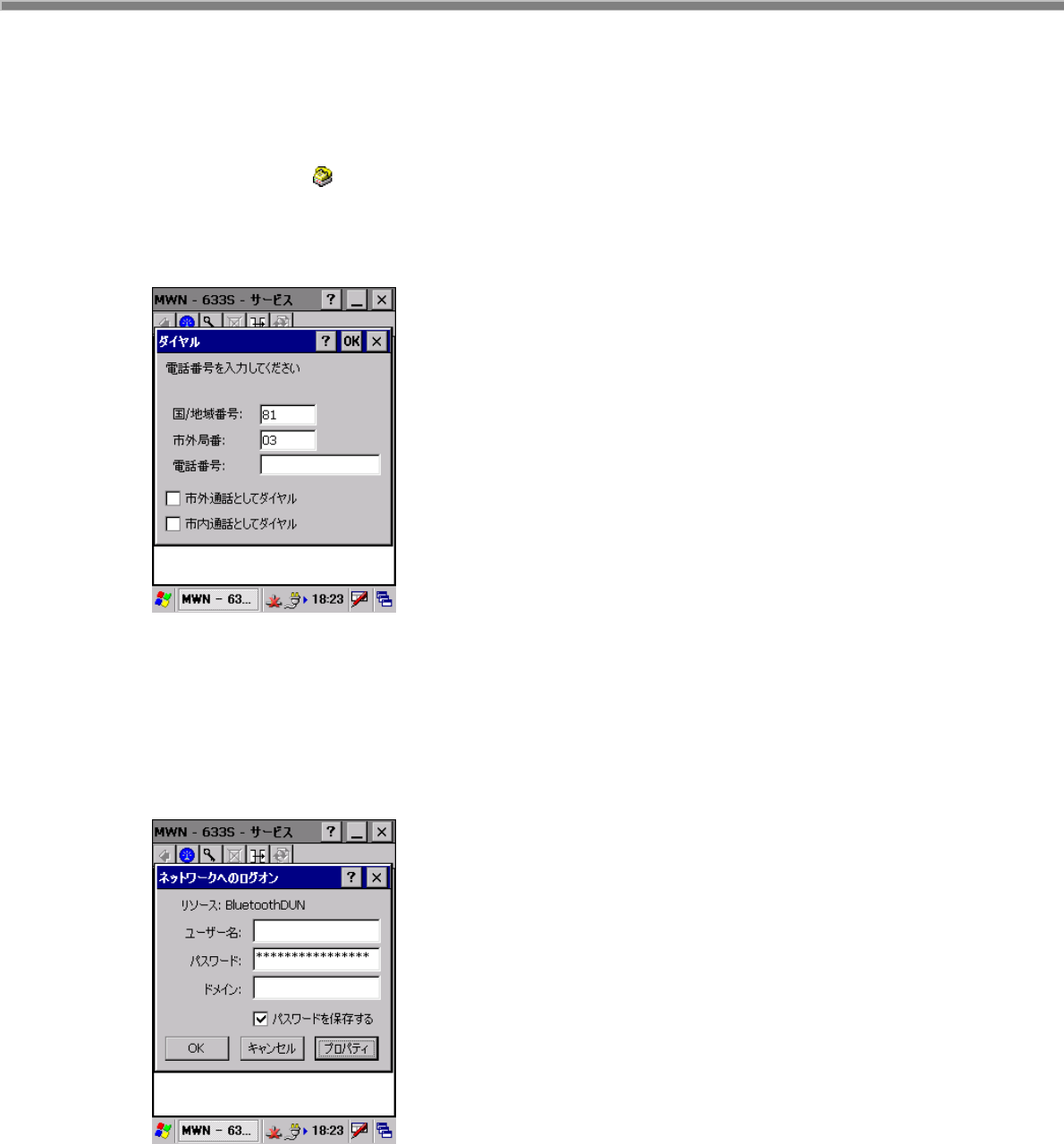
120
ダイヤルアップネットワーク(DUN)接続
ダイヤルアップネットワーク(DUN)を使用して、Buetooth デバイスとダイヤルアップ通信を行うことができ
ます。
サービス一覧画面の (ダイヤルアップアイコン)をダブルタップすると、次の画面が表示されます。
ダイヤル画面
ダイヤルアップ接続の電話番号が設定されていない場合には、以下の画面を表示します。
図 3-7
電話番号を入力して「OK」ボタンをタップします。
ネットワークログオン画面
ダイヤルアップ接続の電話番号が設定されていると、以下の画面を表示します。
図 3-8
ユーザ名、パスワード等を入力し「OK」ボタンをタップすると、ダイヤルアップ接続を開始します。
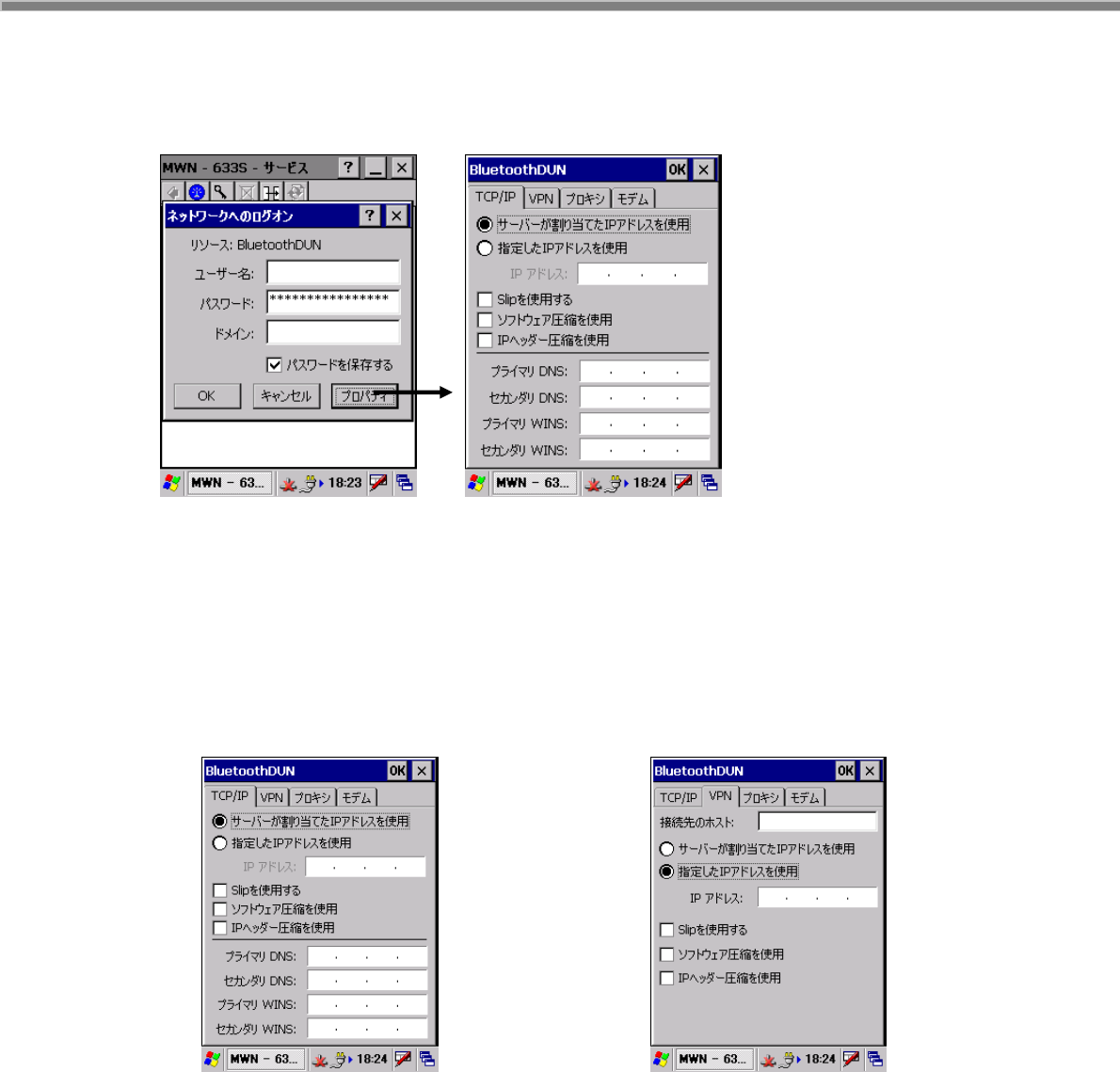
121
BluetoothDUN設定画面
ネットワークログオン画面の「プロパティ」ボタンをタップすると、以下の BluetoothDUN 設定画面を表示し
ます。
図 3-9
BluetoothDUN 設定画面を使用して、各種設定を行います。
BluetoothDUN 設定画面の詳細を以下に示します。
[TCP/IP]タブ [VPN]タブ
ダイヤルアップ通信の TCP/IP に関する設定を行
います。
図 3-10
バーチャルプライベートネットワーク(VPN)
の設定を行います。
図 3-11
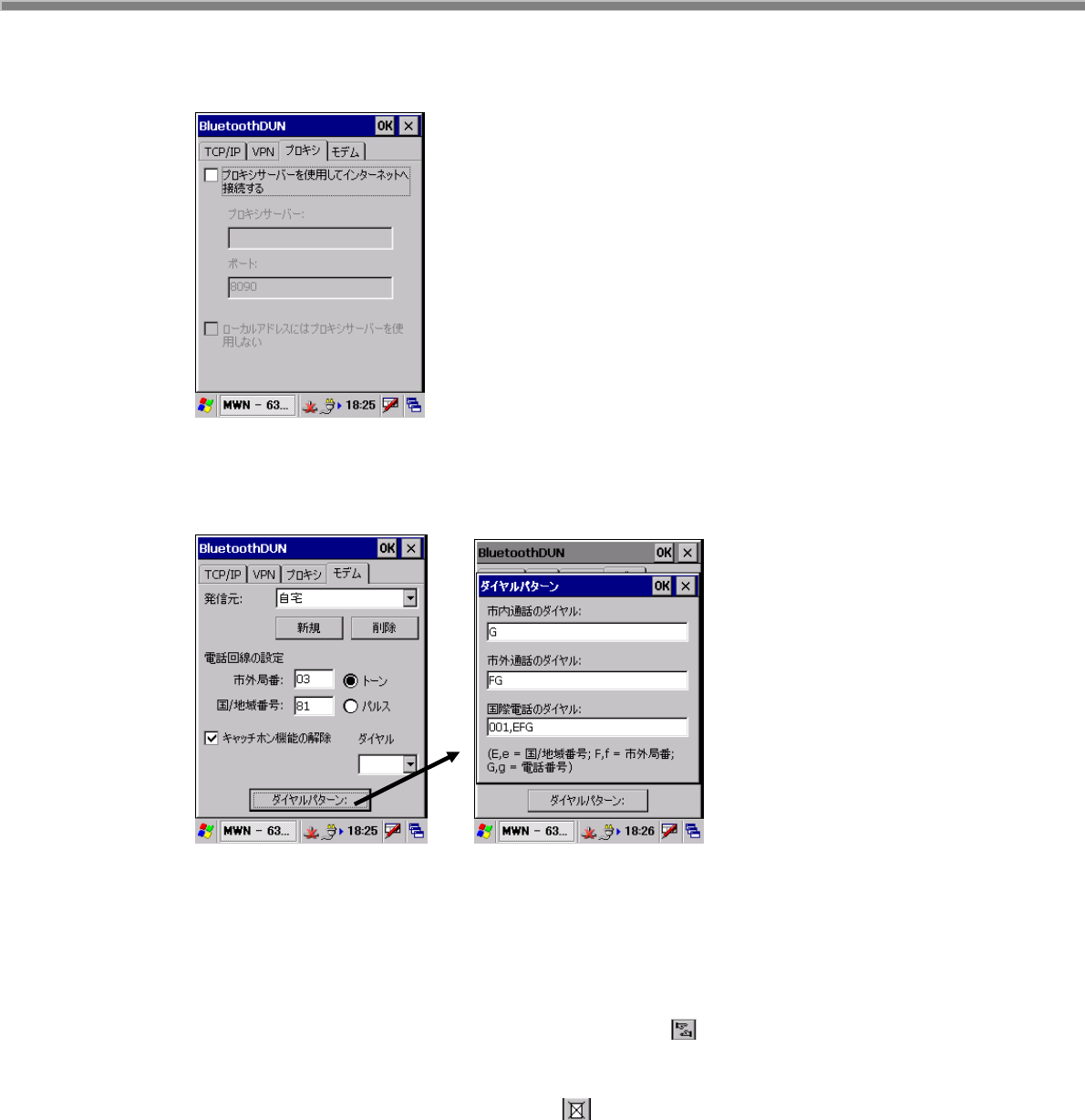
122
[プロキシ]タブ
プロキシの設定を行います
図 3-12
[モデム]タブ
モデムに関する設定を行います。
図 3-13
ダイヤルアッププロファイル接続の切断
ダイヤルアップ接続完了後、Bluetooth 接続画面のツールバーの アイコンをタップして、ダイヤルアッ
ププロファイル接続を切断します。
Bluetooth 接続画面を閉じる場合は、ツールバーの アイコンをタップします。
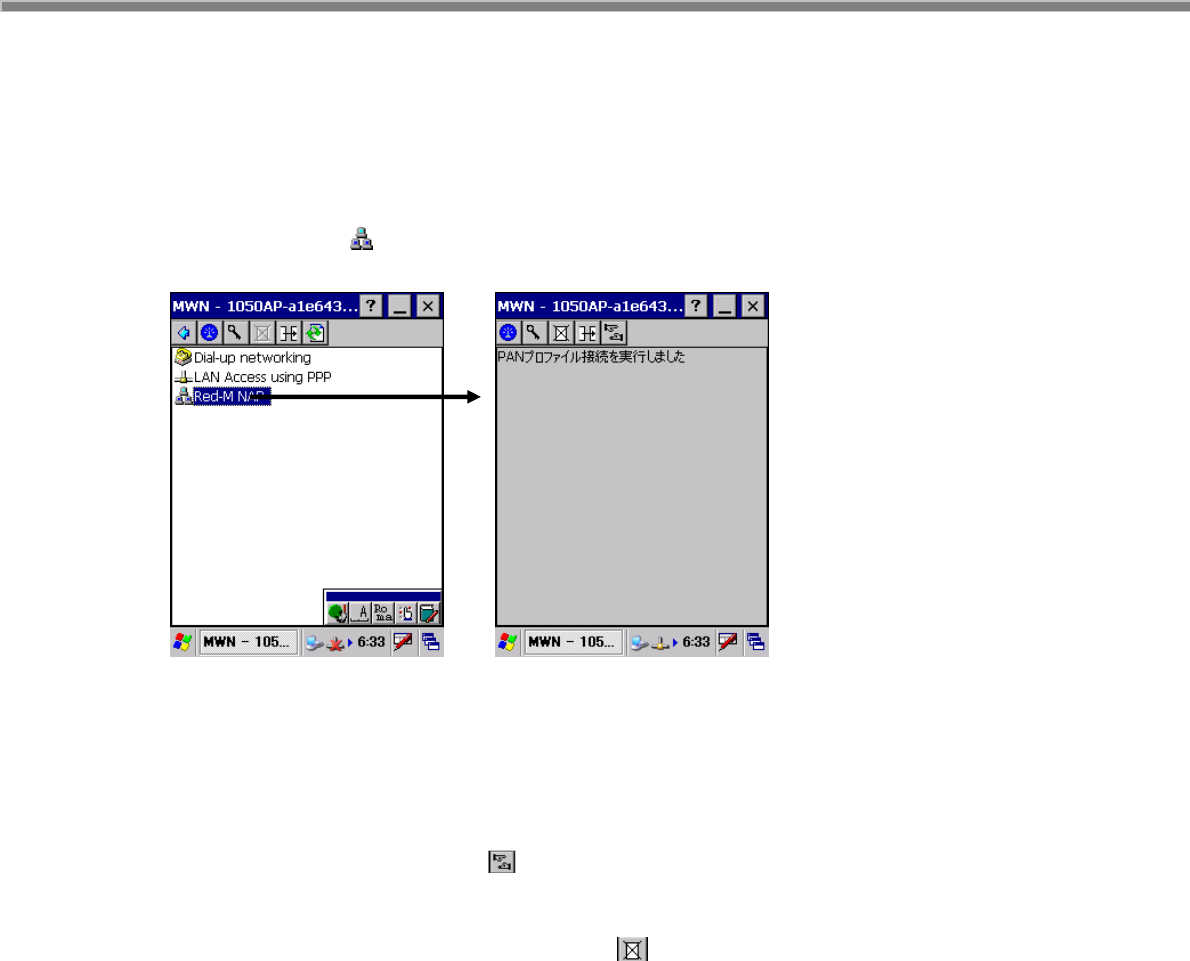
123
パーソナルエリアネットワーク(PAN)
パーソナルエリアネットワーク(PAN)Bluetooth デバイスと接続して、TCP/IP 通信を行うことができます。
パーソナルエリアネットワークプロファイル接続の実行
サービス一覧画面の (パーソナルエリアネットワークアイコン)をダブルタップすると、以下の Bluetooth
接続画面を表示して、パーソナルエリアネットワークプロファイルによる接続を実行します。
図 3-14
接続完了後、通信アプリケーションを起動して、TCP/IP を使用した通信を実行します。
パーソナルエリアネットワークプロファイル接続の切断
Bluetooth 接続画面のツールバーの アイコンをタップして、パーソナルエリアネットワークプロファイル
接続を切断します。
Bluetooth 接続画面を閉じる場合は、ツールバーの アイコンをタップします。
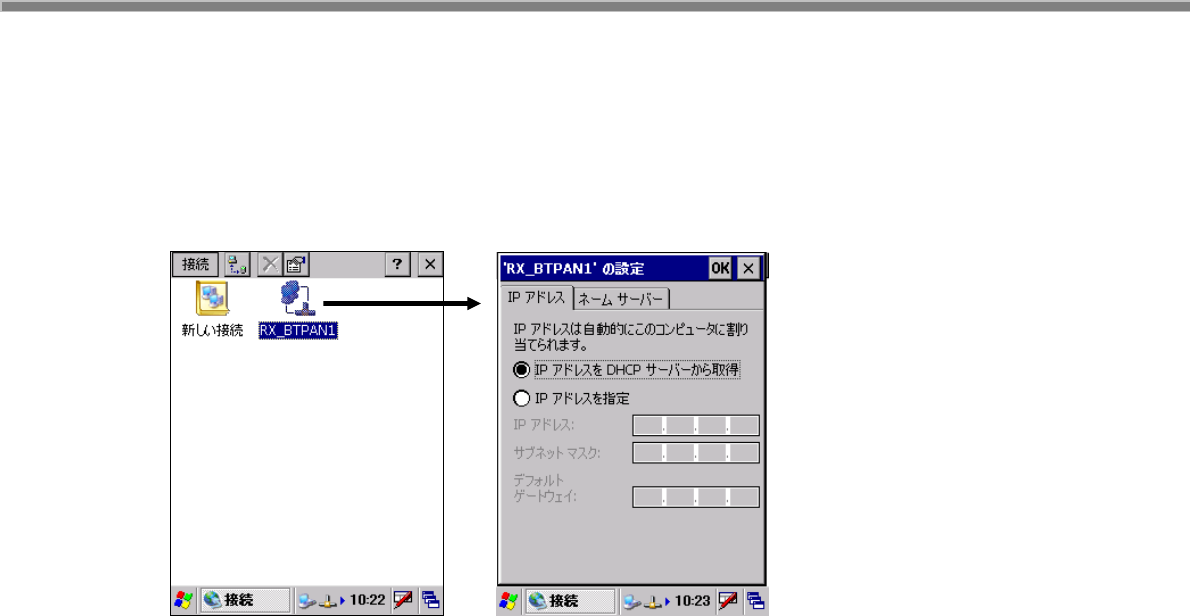
124
ネットワーク設定の変更
パーソナルエリアネットワーク接続のネットワーク設定を変更する場合は、コントロールパネルを開き、「ネ
ットワークとダイヤルアップ設定」を開きます。
「RX_BTPAN1」というアイコンをダブルタップすると、以下の設定画面が表示されるので、IP アドレス等の
設定を行います。
図 3-15

125
Object Pushプロファイルによるファイル転送
サービス一覧画面で、 (名刺アイコン)、 (カレンダーアイコン)、 (電子メールアイコン)、 (メモア
イコン)のサービスをダブルタップしてファイル転送を行います。
※ 上記ファイルの転送を実行する前に、転送するファイルをあらかじめ指定しておく必要があります。指
定方法については、3.1.3 を参照してください。
「名刺」を使用したファイル転送例
「名刺を送信」をダブルタップすると、指定した名刺ファイルを送信します。
「名刺を受信」をダブルタップすると、相手デバイスから名刺ファイルを受信します。
図 3-16
相手デバイスに名刺を送信
相手デバイスから名刺を受信
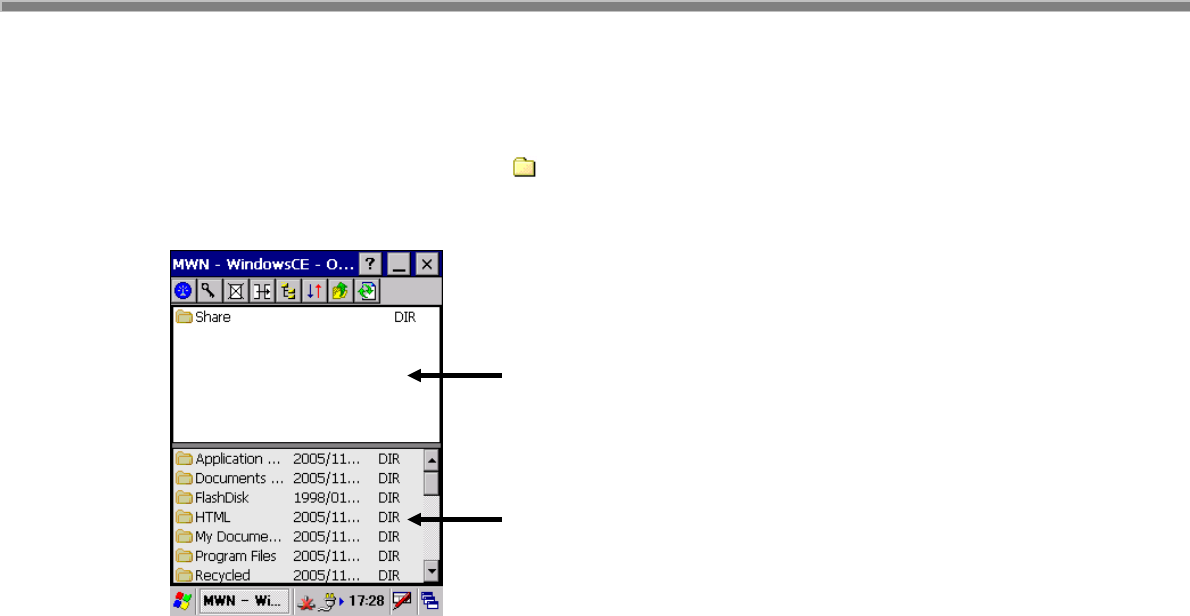
126
Bluetooth FTPによるファイル操作
Bluetooth FTP を使用したファイル転送およびファイル/フォルダ操作を行います。
Bluetooth デバイスのサービス一覧から (ファイルアイコン)をダブルタップすると、相手 Bluetooth デバ
イスの Bluetooth FTP サービスに接続し、以下の Bluetooth FTP 画面を表示します。
図 3-17
Bluetooth FTP 画面では、以下のファイル操作を行うことができます。
• ファイル送信
• ファイル受信
• フォルダ移動
• 新規フォルダ作成
• ファイル名変更
• ファイル削除
リモートファイルリスト
ローカルファイルリスト
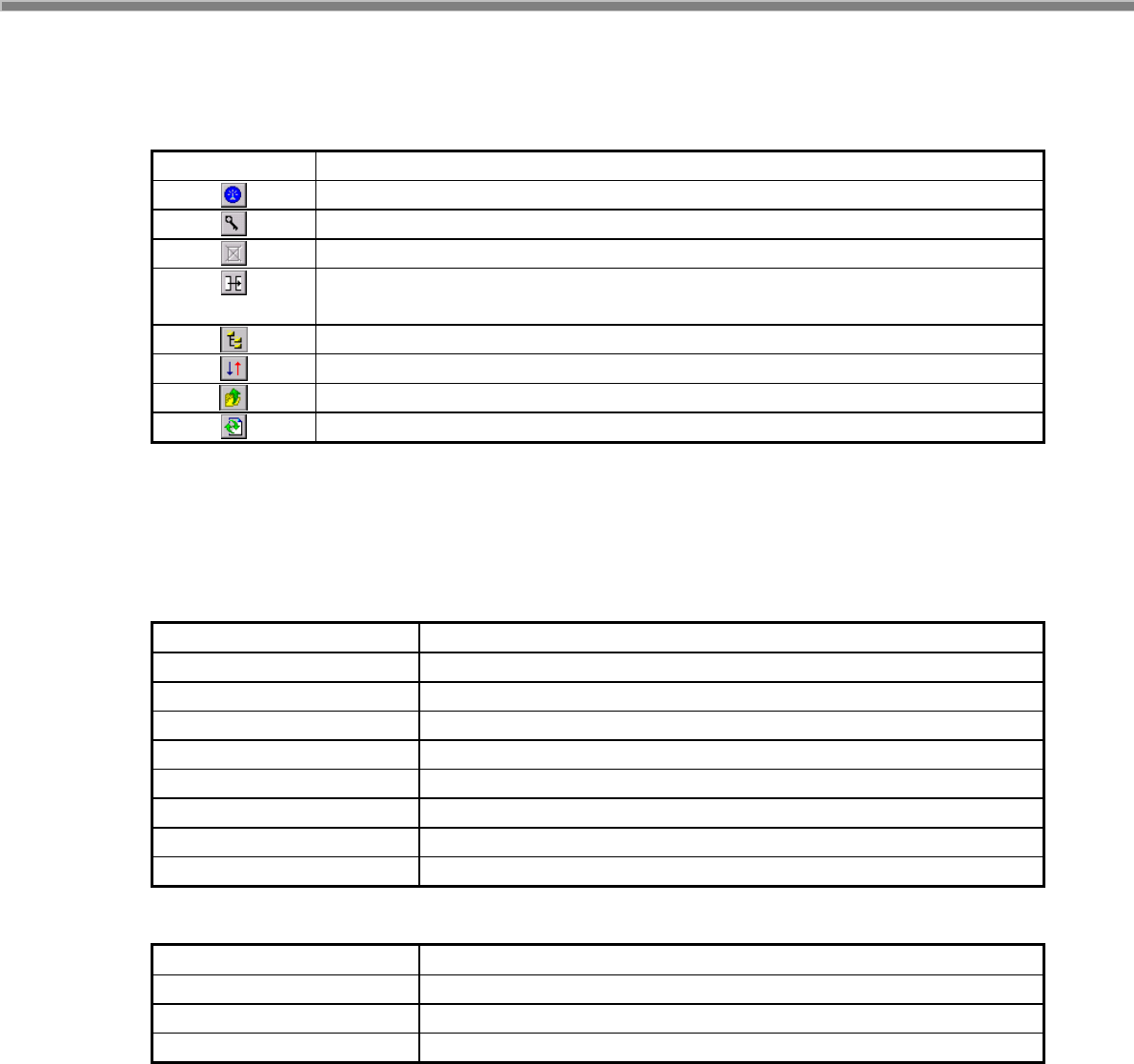
127
ツールバー構成
Bluetooth FTP 画面のツールバー構成を以下に示します。
表 3-11 ツールバー構成
アイコン 説明
メインメニューを表示します
マルチメニューを表示します
Bluetooth FTP 接続を切断し、現在の画面を閉じてサービス一覧画面に戻ります
複数の画面が開いているとき、画面を選択して移動します
(Bluetooth FTP 接続状態のまま、サービス一覧画面に戻ることができます)
現在のフォルダの位置を表示します表示をツリー表示に切り替えます
ファイルのソート方法を指定します(ファイル名、日付、ファイルサイズ)
一つ上のフォルダへ移動します
アクティブなリストのファイル一覧を更新します
メニュー構成
Bluetooth FTP 画面のメニュー構成を以下に示します。「リモートファイルリスト」、「ローカルファイルリスト」
共通です。
表 3-12 コンテキストメニュー項目[ファイル選択時]
項目 機能
最新の情報に更新 リストを更新
コピー 選択したファイルをコピー
削除 選択したファイルを削除
ダイレクトコピー 選択したファイルをダイレクトコピーで転送(コピー)
ダイレクトムーブ 選択したファイルをダイレクトムーブで転送(移動)
名前の変更 選択したファイルを名前変更
新規フォルダ 新規フォルダの作成
すべて選択 選択したリストのファイルを全て選択
表 3-13 コンテキストメニュー項目[非選択時]
項目 機能
貼り付け 選択したリストにファイルを貼り付け
すべて選択 選択したリストのファイルを全て選択
新規フォルダ 選択したリストにフォルダを作成
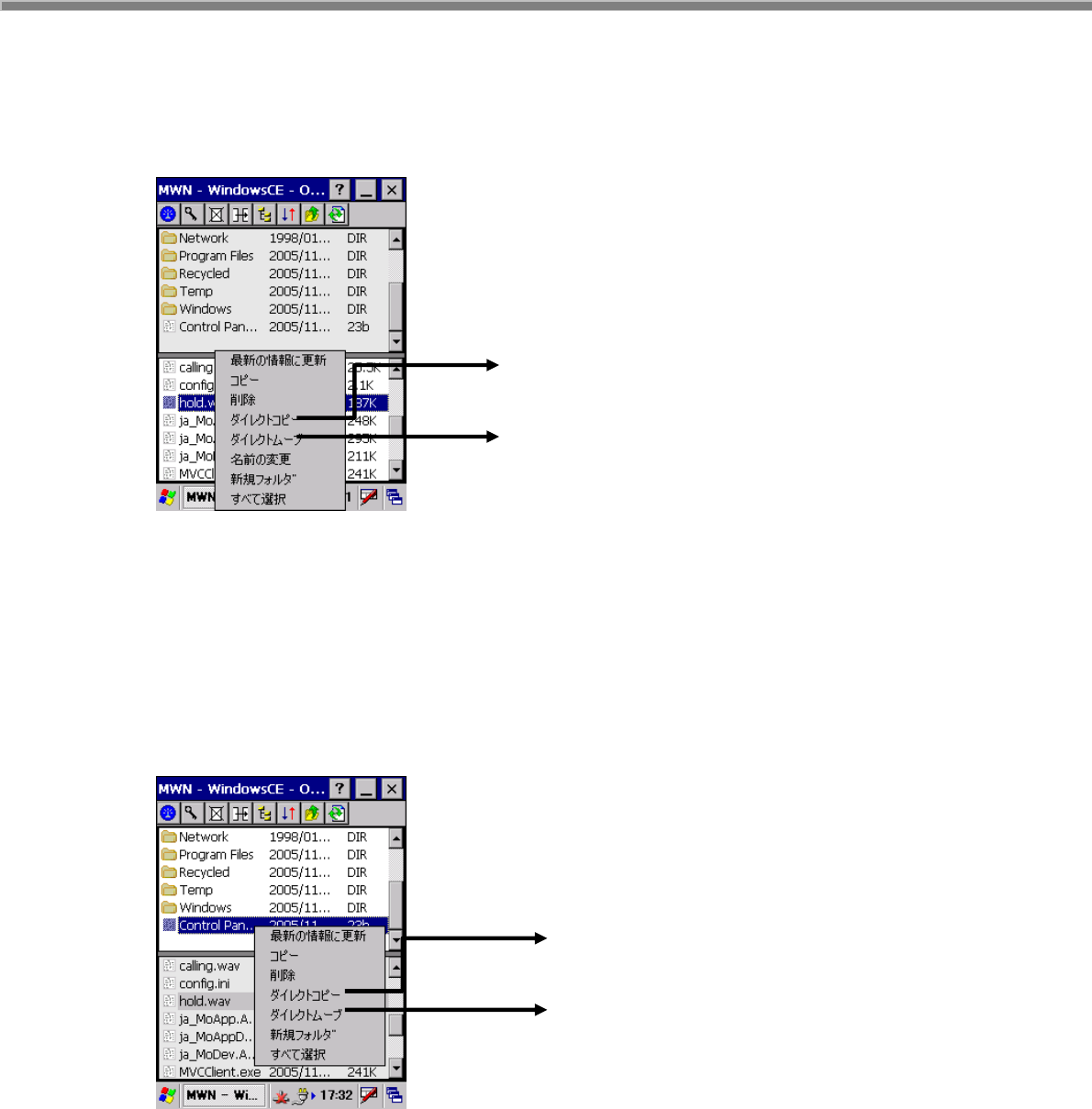
128
ファイル送信
ローカルファイルリストから送信するファイルを選択して、「ダイレクトコピー」または「ダイレクトムーブ」を選
択します。
図 3-18
※ 送信中は画面下に進捗を表示します。
ファイル受信
リモートファイルリストから送信するファイルを選択して、「ダイレクトコピー」または「ダイレクトムーブ」を選
択します。
図 3-19
※ 送信中は画面下に進捗を表示します。
ローカルからリモートにファイルをコピー
ローカルからリモートにファイルを移動
リモートからローカルにファイルをコピー
リモートからローカルにファイルを移動

129
新規フォルダ作成
リモートファイルリストまたはローカルファイルリストのメニューから「新規フォルダ」を選択して、新規フォル
ダを作成します。
図 3-20
ファイル名変更
リモートファイルリストまたはローカルファイルリストのファイルを選択して、「名前の変更」を選択します。
図 3-21
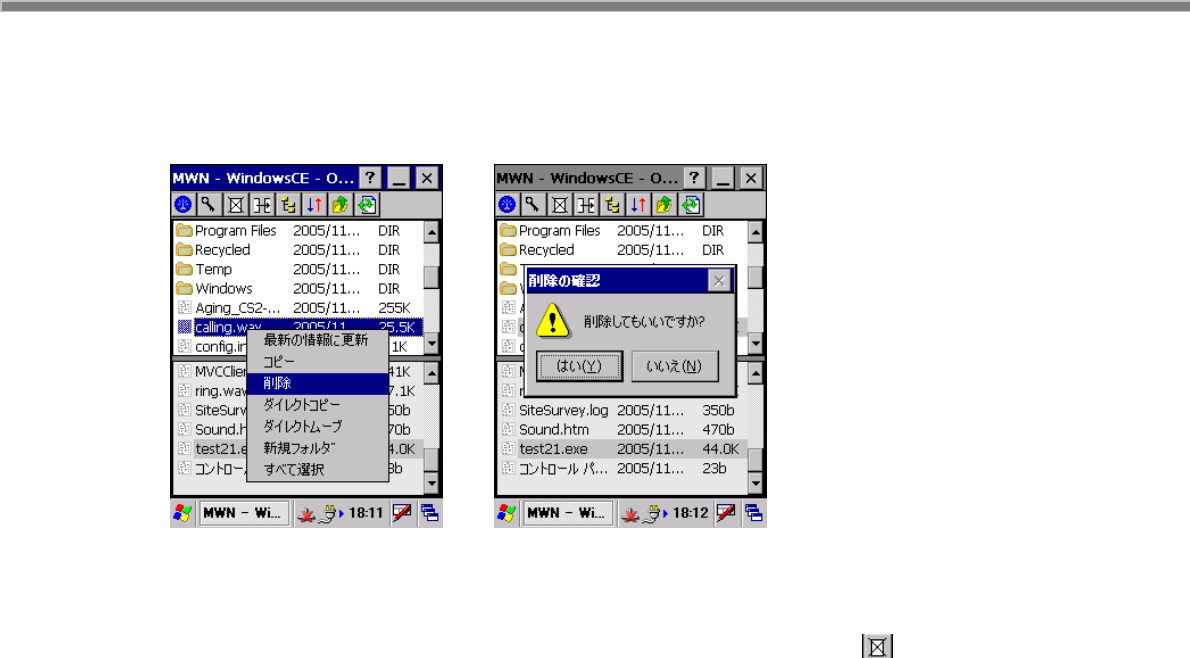
130
ファイル削除
リモートファイルリストまたはローカルファイルリストのファイルを選択して、「削除」を選択します。
図 3-22
Bluetooth FTPの終了
Bluetooth FTP ファイル転送を終了してデバイス一覧に戻るには、ツールバーの アイコンをタップしま
す。
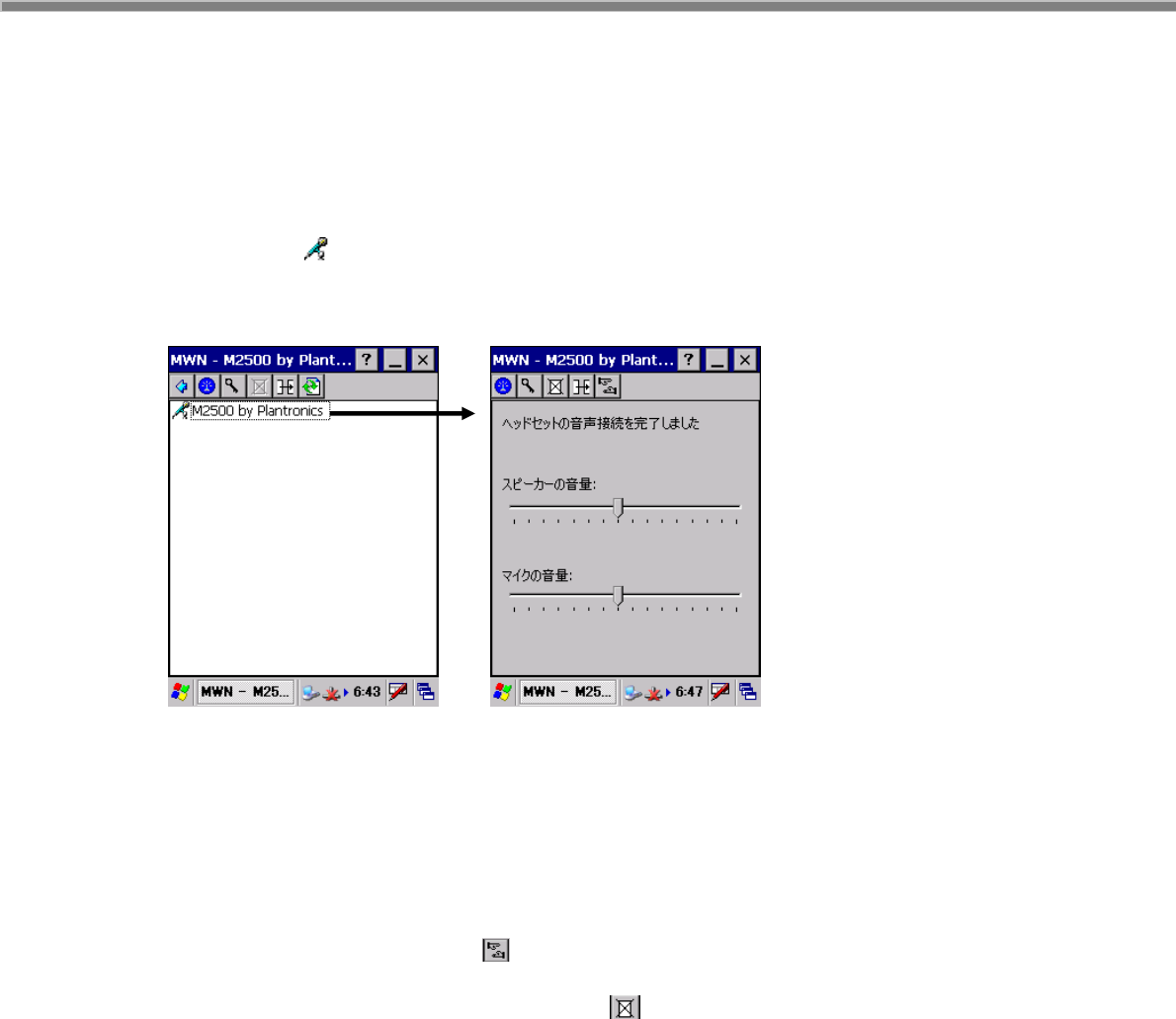
131
Bluetoothヘッドセットとの接続
Bluetooth ヘッドセットサービスを使用して、Bluetooth ヘッドセットとの接続を行うことができます。
ヘッドセット接続の実行
サービス一覧の (ヘッドセットアイコン)をダブルタップすると、以下の Bluetooth 接続画面を表示して、
ヘッドセットプロファイルによる接続を実行します。
図 3-23
ヘッドセットのボリュームの変更
ヘッドセット接続の完了後、Bluetooth 接続画面の「スピーカの音量」および「マイクの音量」を変更するこ
とにより、ヘッドセットのボリュームを変更することができます。
ヘッドセット接続の切断
Bluetooth 接続画面のツールバーの アイコンをタップして、ヘッドセット接続を切断します。
Bluetooth 接続画面を閉じる場合は、ツールバーの アイコンをタップします。
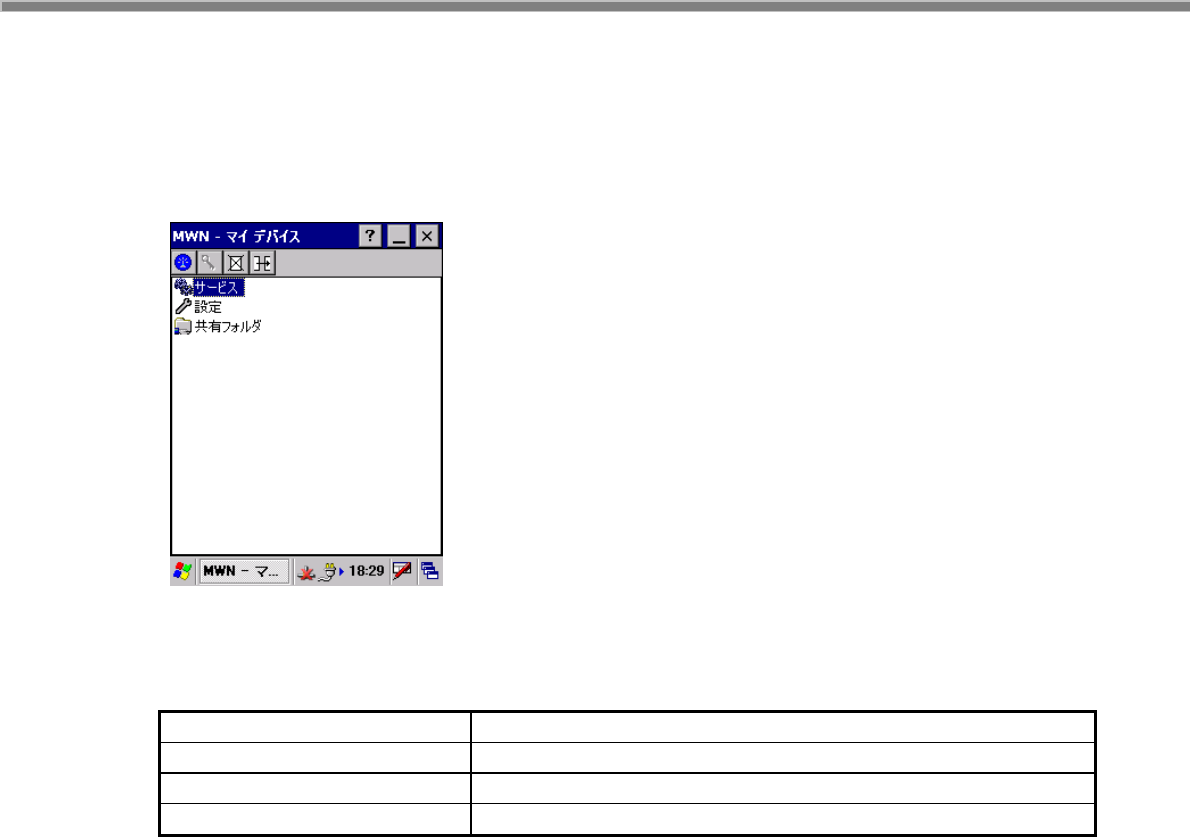
132
3.1.3 マイデバイス画面(各種設定画面)
デバイス一覧画面の「メインメニュー」-「マイ デバイス」を選択すると、以下のマイデバイス画面を表示して、
Bluetooth 接続ツールの設定を変更する事ができます。
図 3-24
マイデバイス画面に表示する設定項目を以下に示します。
表 3-14 設定項目アイコン一覧
項目 機能
サービス 使用可能なサービスの設定
設定 Bluetooth 接続ツールの設定
共有フォルダ Bluetooth FTP の共有フォルダ設定
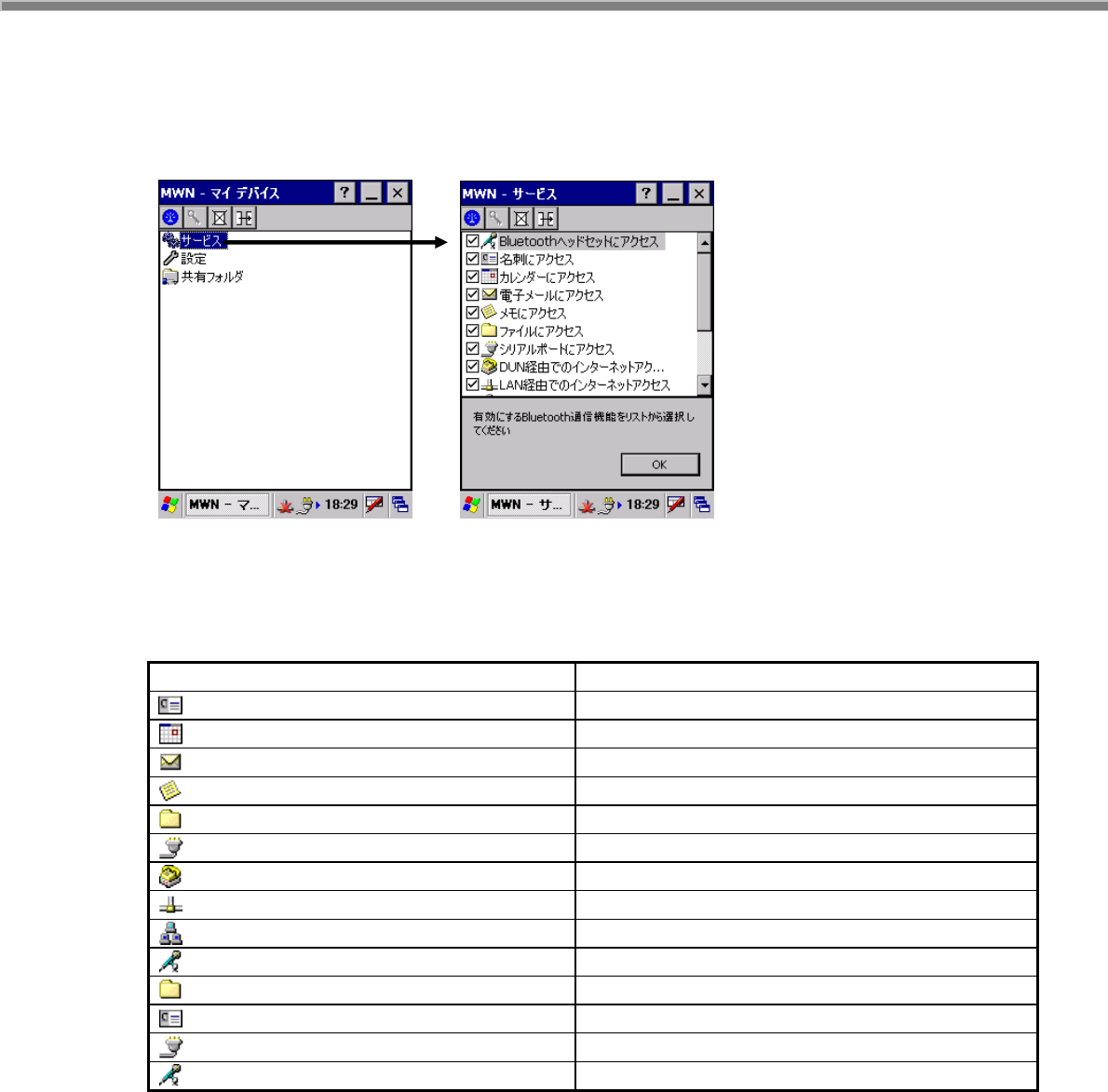
133
サービス設定
Bluetooth 接続ツールで使用するサービス(プロファイル)を選択します。
図 3-25
サービス設定画面で表示するサービスの一覧を以下に示します。
表 3-15 サービス一覧
項目 機能
名刺にアクセス 名刺ファイル転送(クライアント)
カレンダーにアクセス カレンダー送信
電子メールにアクセス Eメール送信
メモにアクセス メモファイルの送信
ファイルにアクセス Bluetooth FTP ファイル転送(クライアント)
シリアルポートにアクセス シリアルポート接続(クライアント)
DUN 経由でのインターネットアクセス Bluetooth ダイヤルアップ接続
LAN 経由でのインターネットアクセス Bluetooth LAN アクセスポイントとの接続
PAN 経由でのインターネットアクセス Bluetooth PAN アクセスポイントとの接続
Bluetooth ヘッドセットにアクセス Bluetooth ヘッドセットとの接続(クライアント)
ファイルを共有 Bluettooth FTP ファイル転送(サーバ)
全ての PIM アイテムを共有する OBEX ファイル受信(サーバ)
シリアルポートを共有 シリアルポート接続(サーバ)
音声ゲートウェイを共有 Bluetooth ヘッドセットとの接続(サーバ)
チェックを Onにするとサービスが有効になり、チェックを Off にするとサービスが無効になります。
無効としたサービスは、Bluetooth デバイスのサービス一覧に表示しません。
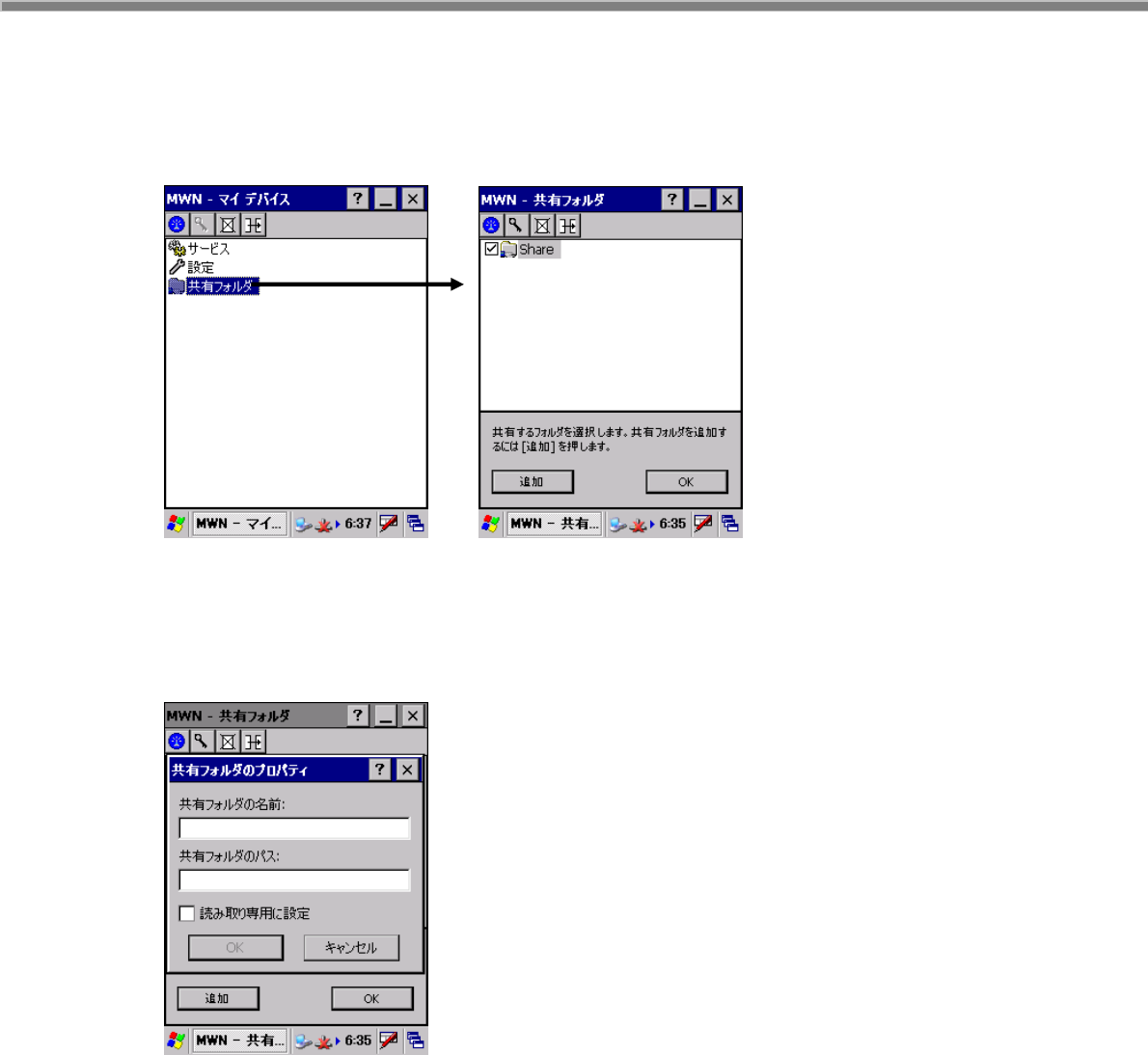
134
共有フォルダ設定画面
Bluetooth FTP 通信をサーバモードで使用する場合に使用する共有フォルダを設定します。
図 3-26
共有フォルダの作成
Bluetooth FTP 通信で使用する共有フォルダを作成します。
図 3-27
共有フォルダの名前
共有フォルダの名前を設定します。
ここで設定した名前を、マスターのデバイスが FTP 接続を実
行したときに表示します。
共有フォルダのパス
共有フォルダのパスを設定します。
ここで設定したパスが、マスターのデバイスが FTP 接続を実
行したときにアクセスできるようになります。
読み取り専用
共有フォルダを読み取り専用に設定します。
読み取り専用に設定した共有フォルダには、ファイルを書き
込むことができません。
共有フォルダの削除
共有フォルダを削除するには、削除対象共有フォルダのコンテキストメニューから「削除」を選択します。
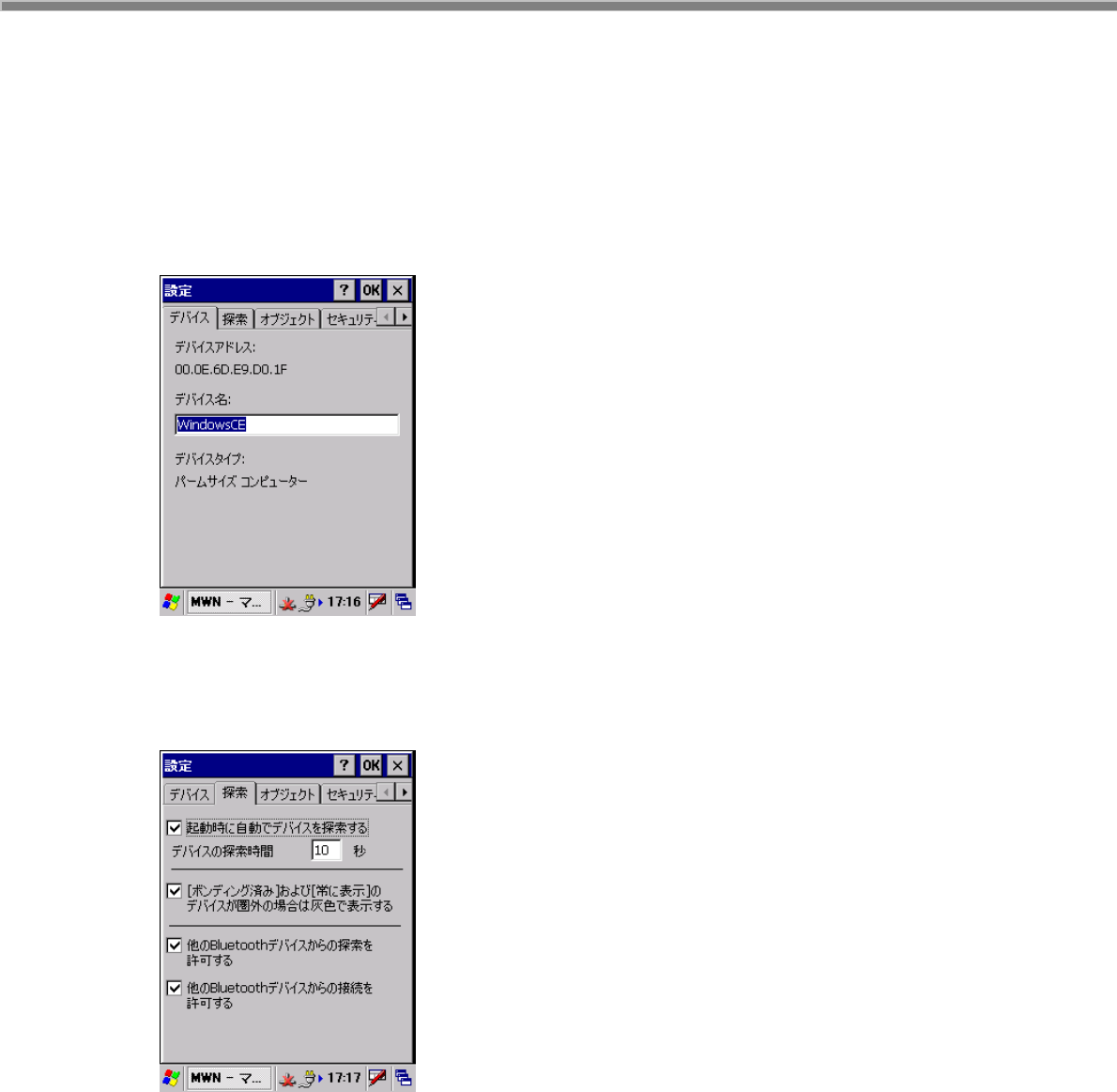
135
設定画面
「サービス」「共有フォルダ」以外の Bluetooth 接続ツールの設定を変更します。
[デバイス]タブ
DT-5200 のBluetooth デバイス名を設定します。
他の Bluetooth デバイスが DT-5200 を探索したとき、ここに設定したデバイス名が表示されます。
図 3-28
デバイスアドレス
Bluetooth アドレスを表示します。
デバイス名
Bluetooth デバイス名を設定します。
(ASCII 文字で最大 100 文字)
デバイスタイプ
Bluetooth デバイスの種類を表示します。
[探索]タブ
Bluetooth デバイスの探索に関する設定を行います。
図 3-29
起動時にデバイスを自動的に発見
Bluetooth 接続ツール起動時に、デバイス探索を自動的に実
行します。
デバイスの検索対象
デバイス探索を行う時間を、秒単位で設定します。
[ボンディング済み]および[常に表示]に該当するデバイスが
圏外の場合は灰色で表示する
‘信頼済み’と‘常に表示する’に設定した Bluetooth デバイス
が、デバイス探索で見つからなかった場合は、灰色で表示し
ます。
他の Bluetooth デバイスからの探索を許可する
DT-5200 をスレーブモードで使用するとき、DT-5200 が他の
Bluetooth デバイスから発見できるかを設定します
他の Bluetooth デバイスからの接続を許可する
DT-5200 をスレーブモードで使用するとき、DT-5200 が他の
Bluetooth デバイスから接続できるかを設定します。
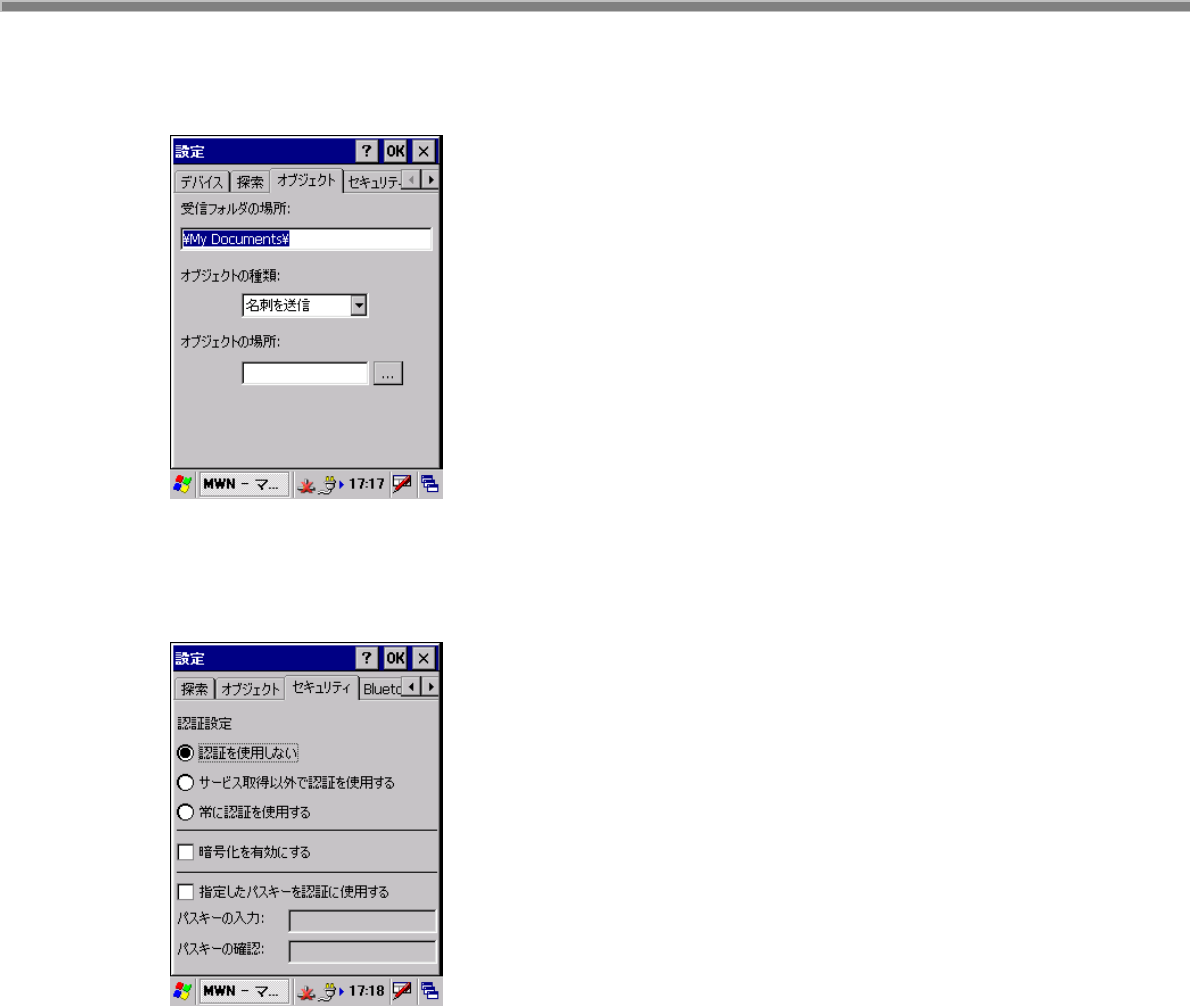
136
[オブジェクト]タブ
OBEX ファイル転送で送信するファイルを設定します。
図 3-30
受信フォルダの場所
Object Push 通信でファイルを受信するフォルダを
指定します。
オブジェクトの種類
「名刺」「カレンダー」「電子メール」「メモ」の中から、
送信するオブジェクトの種類を選択します。
オブジェクトの場所
オブジェクトの種類で選択したオブジェクトに対応する
送信ファイルを指定します。
[セキュリティ]タブ
Bluetooth 規格で定められているセキュリティ機能の設定を行います。
図 3-31
認証設定
Bluetooth 接続の際に認証を行うかどうかの設定を行います。
認証を使用しない
Bluetooth 接続の際に認証を行いません。
サービス取得以外で認証を使用する
サービス取得以外の Bluetooth 接続の際に認証を行います。
常に認証を使用する
サービス取得を含めた全ての Bluetooth 接続の際に認証を
行います。
認証を有効にすると、接続時に PassKey 入力画面が表示さ
れます。
暗号化を有効にする
Bluetooth 通信の暗号化を有効にするかどうかの設定を行い
ます。
暗号化を有効にすると、接続のときに PassKey 入力画面が表
示されます。
指定したパスキーを認証に指定する
通常、Bluetooth 認証の際には PassKey 入力画面が表示さ
れますが、ここに PassKey を設定しておくと、PassKey 入力画
面が表示されずに自動的に PassKey 交換を実行します。

137
[Bluetooth V1.2]タブ
Bluetooth バージョン 1.2 でサポートする、Fast Connection 機能と AFH 機能(適応型周波数ホッピング機
能)の設定を行います。
図 3-32
Faster Connection を有効にする
Faster Connection 機能(Bluetooth 接続短縮機能)を有効にす
るかどうかを設定します。
無効
AFH 機能を無効に設定します。
自動
AFH 機能を自動モードで使用する設定にします。
指定した無線 LAN チャネルを避ける
AFH 機能において、指定した無線 LAN チャネルに対応する周
波数帯域を使用しない設定にします。
Bluetooth で使用される周波数を設定する
Bluetooth に割り当てられている周波数帯域(2402~
2480MHz)のうち、実際に使用する周波数帯域を直接指定しま
す。
詳細設定
AFH 機能で「指定した無線 LAN チャネルを避ける」または
「Bluetooth で使用される周波数を設定する」を選択した場合の
詳細な設定を行います。
[詳細設定]画面
[Bluetooth V1.2]タブの AFH 機能で「指定した無線 LAN チャネルを避ける」または「Bluetooth
で使用される周波数を設定する」を選択した場合、ここで詳細な設定を行います。
図 3-33
Bluetooth が使用しない無線 LAN のチャネル
無線 LAN チャネルを指定して、対応する周波数帯域を
Bluetooth 側で使用しません。
Bluetooth が使用しない無線 LAN チャネルは、最大で 3チャネ
ル分設定可能です。
Bluetoth が使用する周波数
Bluetooth が使用する周波数帯域を直接指定します。
周波数の範囲を指定して「追加」ボタンをタップすると、指定し
た範囲の周波数帯域がリストに追加されます。複数の周波数帯
域を指定する場合は、同じ操作を繰り返します。
リストに追加した周波数帯域を削除する場合は、リスト上にある
周波数帯域を選択して「削除」ボタンをタップします。選択した
周波数帯域がリストから削除されます。
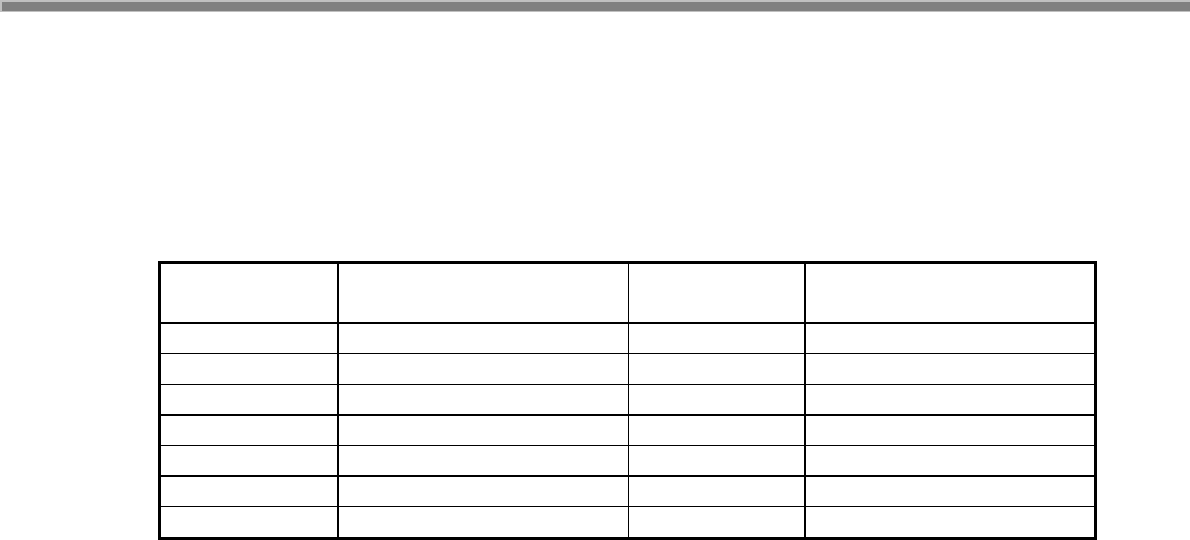
138
※ 「指定した無線 LAN チャネルを避ける」「Bluetooth で使用される周波数を設定する」のいずれの設定
においても、使用可能な Bluetooth 周波数の合計が 20MHz 未満の場合は、エラーが表示されます。
使用可能な Bluetooth 周波数が 20MHz 以上になるように再設定してください。
※ 「指定した無線 LAN チャネルを避ける」の設定において、無線 LAN のチャネル番号と Bluetooth が使
用しない周波数の対応については、以下の表を参照してください。
表 3-16
無線 LAN
チャネル番号
Bluetooth が使用しない
周波数範囲(MHz)
無線 LAN
チャネル番号
Bluetooth が使用しない
周波数範囲(MHz)
1 2402 ― 2423 8 2436 ― 2458
2 2406 ― 2428 9 2441 ― 2463
3 2411 ― 2433 10 2446 ― 2468
4 2416 ― 2438 11 2451 ― 2473
5 2421 ― 2443 12 2456 ― 2478
6 2426 ― 2448 13 2461 ― 2480
7 2431 ― 2453 14 2473 ― 2480
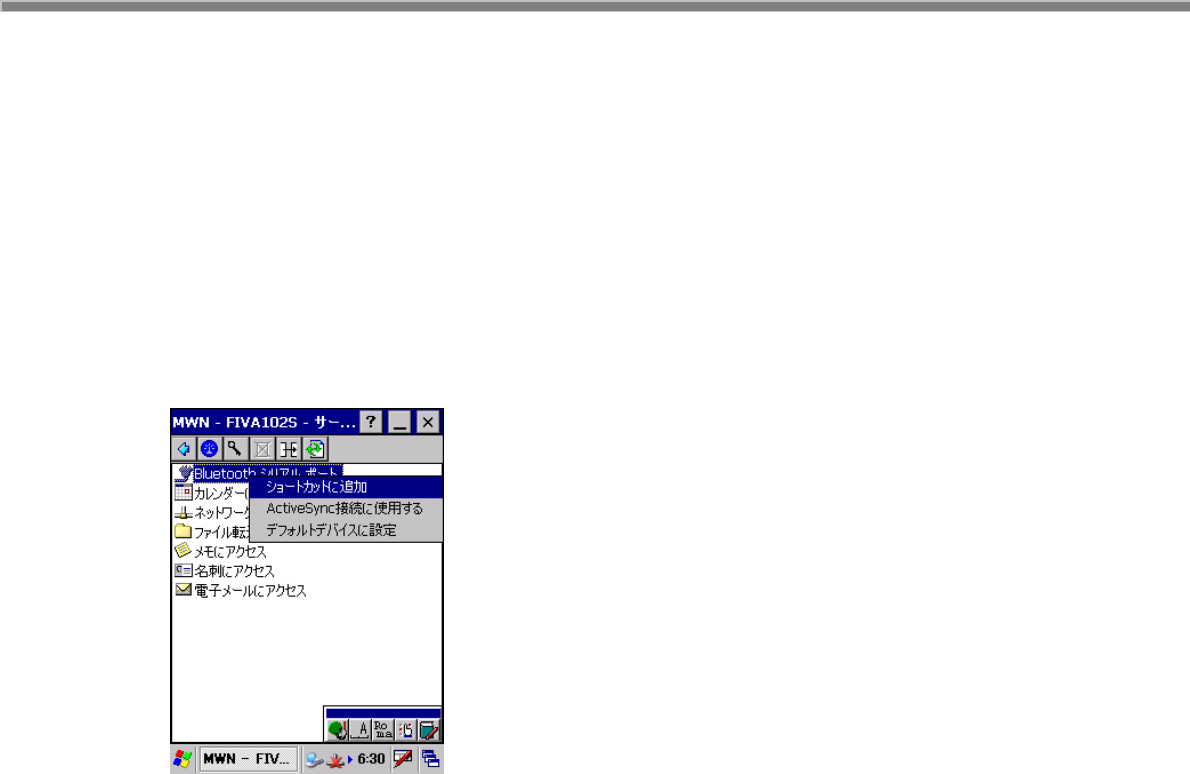
139
3.1.4 ショートカット操作
指定した Bluetooth デバイスのサービスをショートカットに登録すると、次回からはショートカットをダブルタ
ップすることにより、簡単に Bluetooth 接続を実行することができます。
また、ショートカットに登録済みの設定を「自動接続」に設定すると、Bluetooth 接続ツール起動時に自動
的に接続することができます。
ショートカットの登録
ショートカットの登録は、「サービス一覧」画面で行います。
図 3-34
登録対象のサービスを選択し、コンテキストメニューまたはマルチメニューの「ショートカットに追加」を選択
して、ショートカットを作成します。

140
ショートカットによる接続
ショートカットを使用して接続を行う場合は、「メインメニュー」-「ショートカット」メニューを選択して、以下の
ショートカット一覧画面を表示します。
ショートカット一覧画面
図 3-35
メニュー構成
ショートカット一覧画面のメインメニュー項目は、デバイス一覧画面と同じです。
ショートカット一覧画面のコンテキストメニュー、およびマルチメニューの項目を以下に示します。
表 3-17 コンテキストメニュー/マルチメニュー項目一覧
項目 機能
接続 指定したショートカットを使用して Bluetooth 接続を実行します
ショートカットの削除 指定したショートカット設定を削除します。
自動的に接続する 指定したショートカットを自動接続設定にします
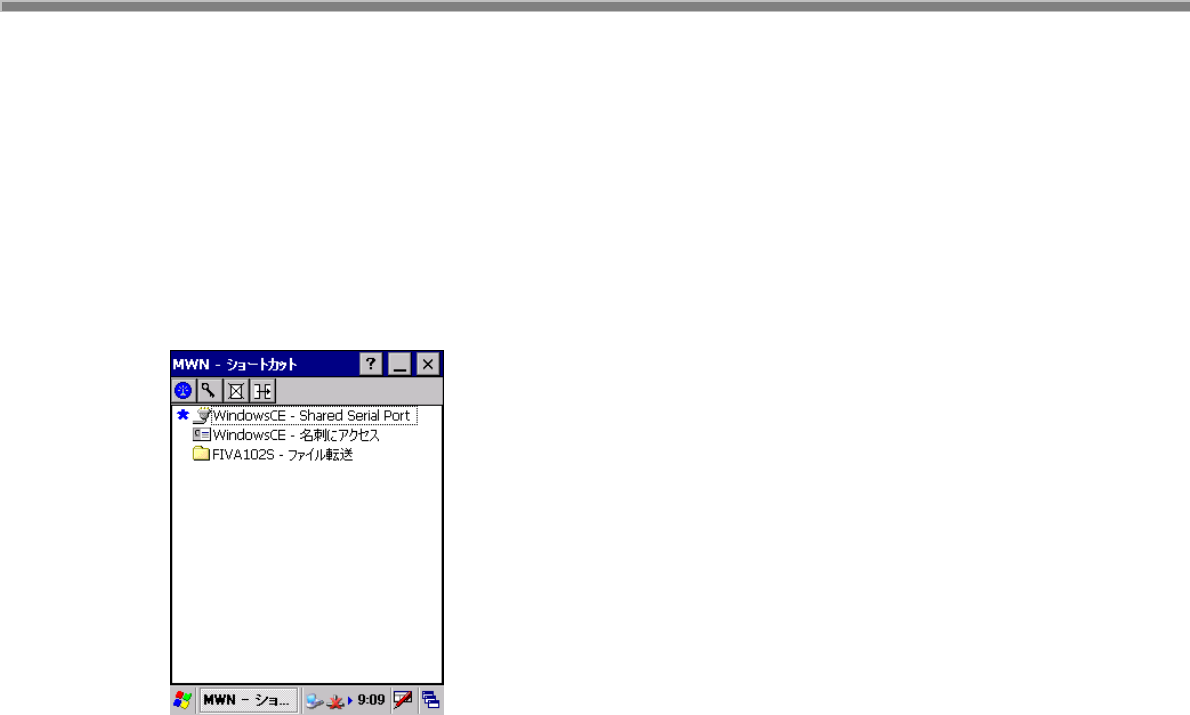
141
接続
ショートカット設定に従って Bluetooth 接続(OBEX の場合はファイル転送)を実行します。
ショートカットをダブルタップした場合も、同様の動作を実行します。
自動的に接続する
ショートカットのコンテキストメニューから「自動的に接続する」を選択すると、次回から Bluetooth 接続ツー
ル起動時に自動的に接続を実行します。
「自動的に接続する」を設定したショートカットは、アイコンの左側に星印のマークが表示されます。
図 3-36
すでに自動接続が設定されているショートカットに対して、コンテキストメニューの「自動的に接続する」を
選択した場合には、自動接続設定を解除します。
ショートカットの削除
ショートカットのコンテキストメニューから「ショートカットの削除」を選択して、ショートカット設定を削除しま
す。
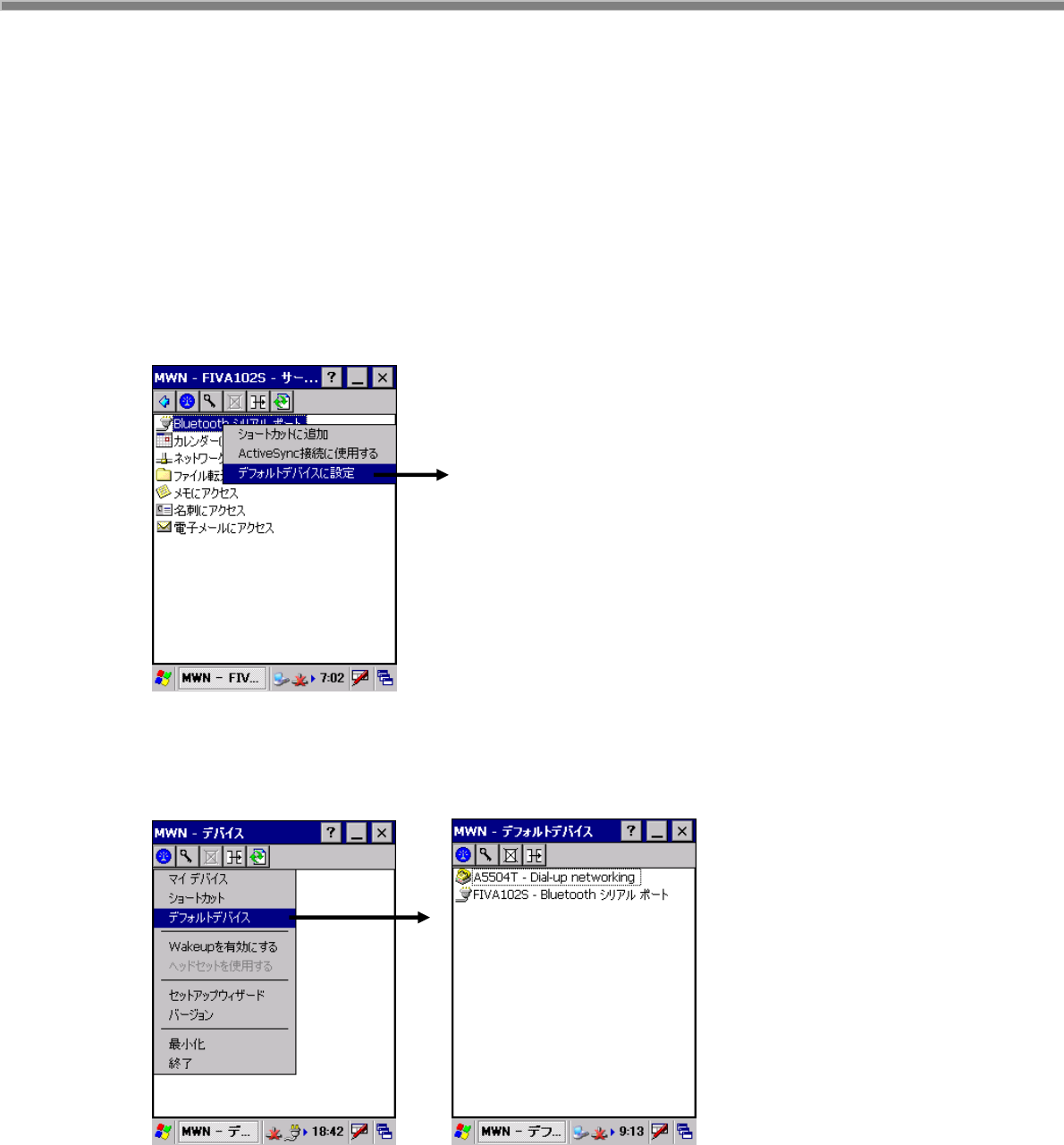
142
3.1.5 デフォルトデバイス操作
デフォルトデバイスとは、接続するデバイスを事前に設定する機能です。
通常、デフォルトデバイスの設定は、Bluetooth ライブラリにて行う必要がありますが、「シリアル」、「ダイヤ
ルアップ」、「ヘッドセット」のサービスに関しては、Bluetooth 接続ツールから設定することができます。
ただし、Bluetooth 接続ツールは、デフォルトデバイスの設定および解除のみを行い、デフォルトデバイス
による接続動作は行いません。Bluetooth 接続ツールを使用して自動接続を行う場合には、ショートカット
機能を使用してください。
デフォルトデバイスの設定
サービス一覧画面の「コンテキストメニュー」-「デフォルトデバイスに設定」を選択します。
図 3-37
デフォルトデバイスの表示
デバイス画面の「メインメニュー」-「デフォルトデバイス」を選択します。
図 3-38
指定のデバイスが、デフォルトデバイスとなりま
デフォルトデバイス一覧画面
を
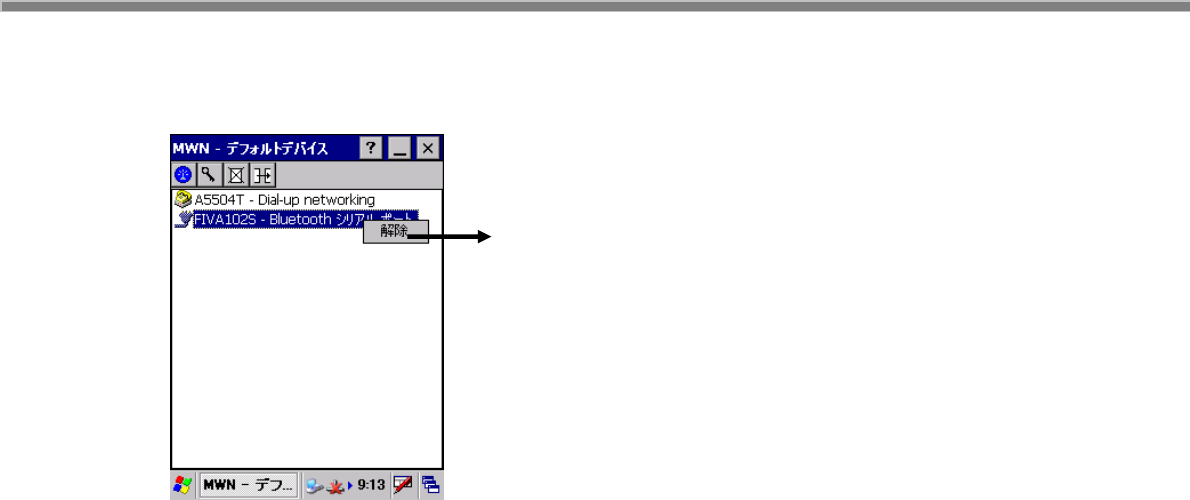
143
デフォルトデバイスを解除
デフォルトデバイス一覧画面で、デフォルトデバイスの「コンテキストメニュー」-「解除」を選択します。
図 3-39
指定のデバイスのデフォルトデバイス設定を
解除しますとなります。

144
3.1.6 セットアップウィザード画面
セットアップウィザードを使用して、Bluetooth 接続ツールの初期設定を行います。
初期設定の手順
デバイス一覧画面の「メインメニュー」-「セットアップウィザード」を選択すると、以下の画面を順次表示しま
す。
8. ようこそ画面
9. サービス設定画面
10. 共有フォルダ画面
11. 終了画面
それぞれの画面での設定内容を以下に示します。
1. ようこそ画面
図 3-40
デバイス名とパスキーを、必要に応じて設定します。
• デバイス名は、3.1.3 の設定内容に反映されます。
• パスキーは、3.1.3 の設定内容に反映されます。
12. サービス設定画面
図 3-41
Bluetooth 接続ツールで使用するサービス(プロファイル)を選
択します。
• チェックを On にしたサービスが有効になります。
• サービス設定は、3.1.3 の設定内容に反映されます。
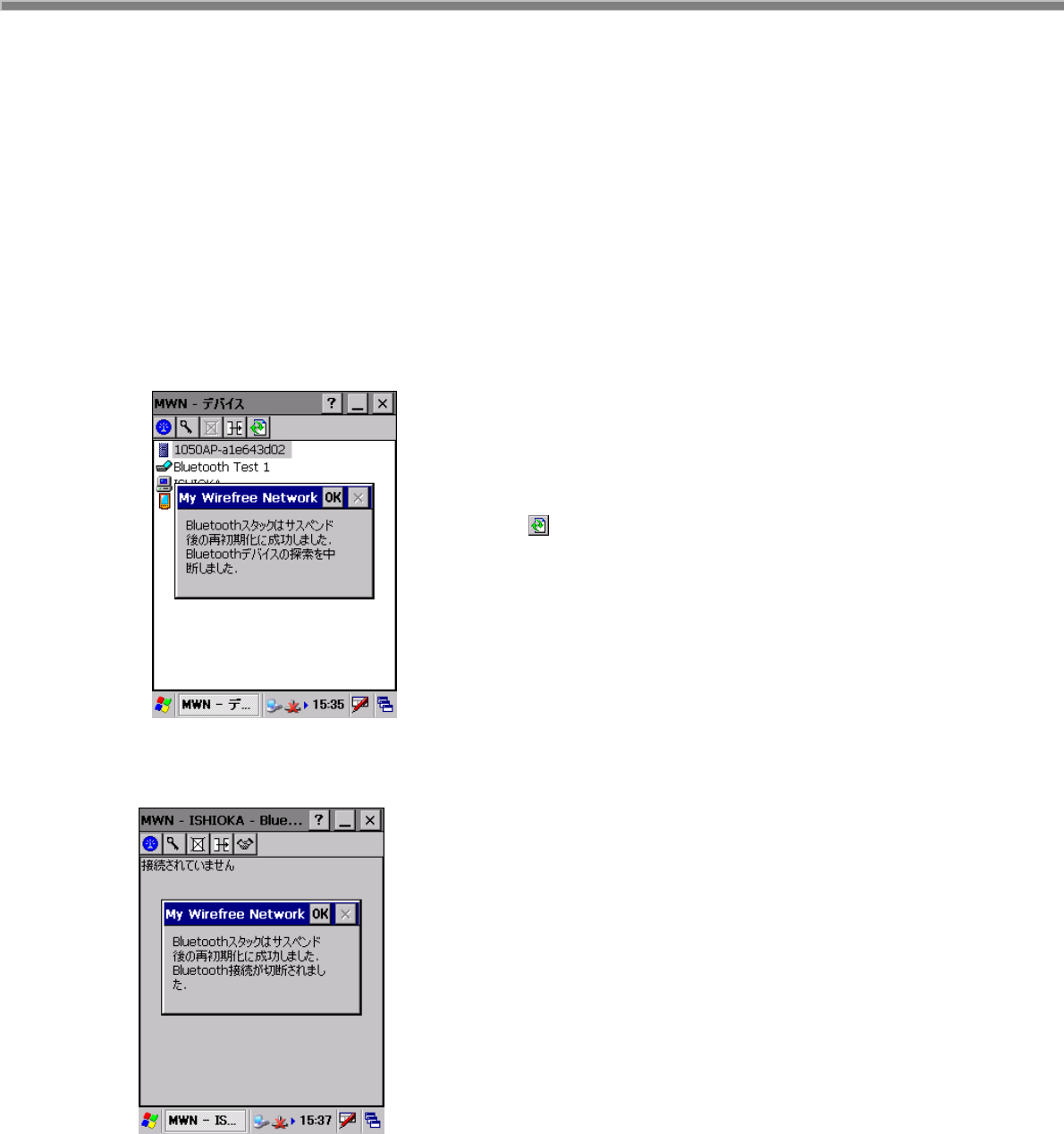
146
3.1.7 注意事項
ツール使用中の電源Off/On操作
Bluetooth 接続ツールを使用中に DT-5200 の電源の Off/On を実行すると、電源 On 後に Bluetooth 接
続ツールが自動的にツールの再初期化を実行します。
再初期化の実行中、Bluetooth 接続ツールの画面下に「スタックを再初期化中です。お待ちください…」と
表示されます。このメッセージが表示されている間は、Bluetooth 接続ツールを操作しないでください。
ただし、Bluetooth 接続ツールが以下の状態の場合に電源 Off/On を行ってしまった場合には、画面の指
示に従って操作を行ってください。
デバイス探索中に電源 Off/On を実行した
図 3-44
Bluetooth 接続ツールがデバイス探索を実行中に DT-5200 の
電源を Off/On すると、電源 On 後にツールの再初期化を実行
した後、メッセージを表示します。
この場合、デバイス探索が完全に完了していません。
ツールバーの (更新)ボタンをタップして、再度デバイス探索
を実行してください。
他のデバイスと接続中に電源 Off/On を実行した
図 3-45
Bluetooth 接続ツールが他のデバイスと接続中に DT-5200 の
電源を Off/On すると、電源 On 後にツールの再初期化を実行
した後、メッセージを表示します。
この場合、Bluetooth 接続も切断されます
再度 Bluetooth 接続動作を行ってください。
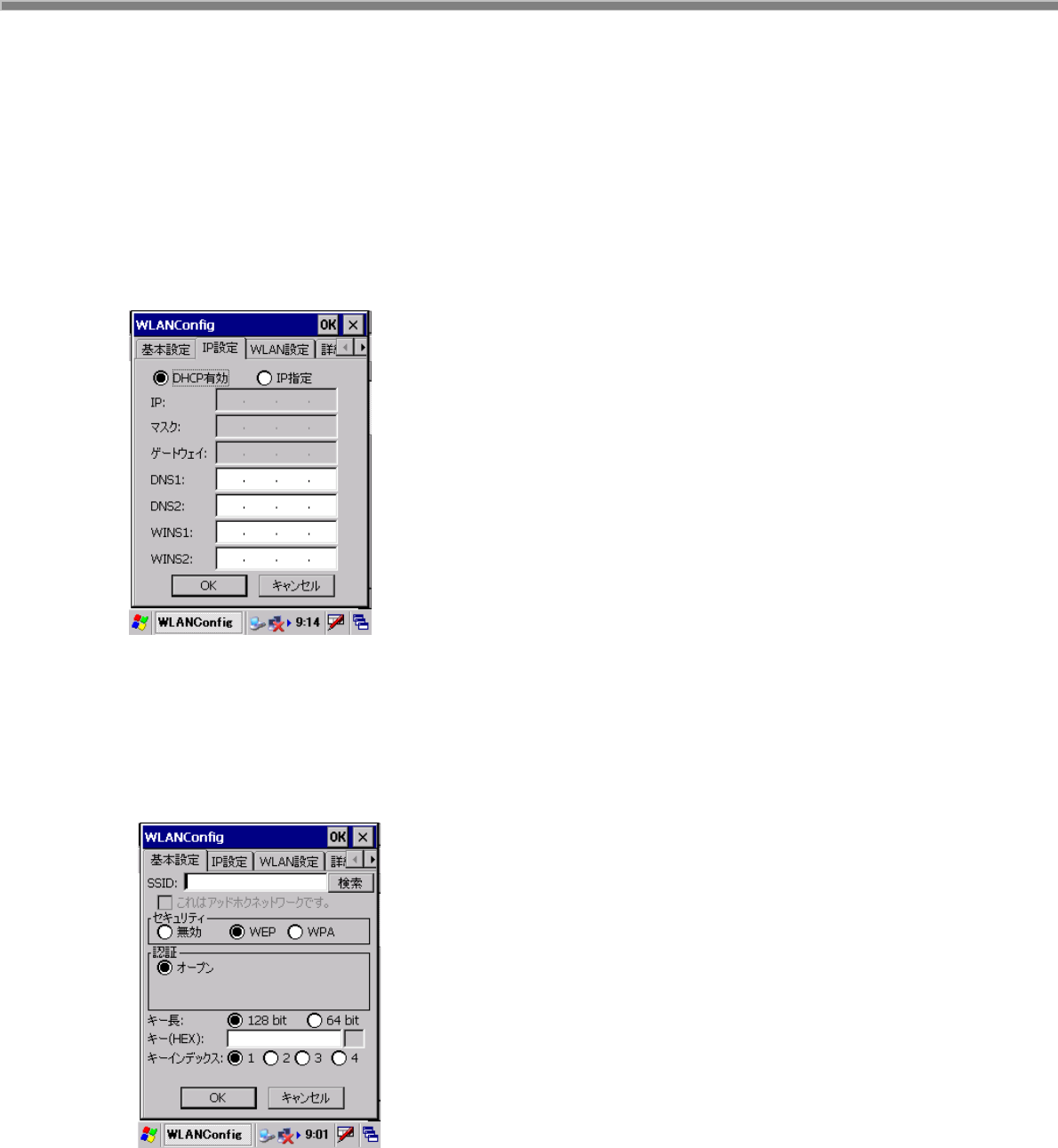
148
3.3 無線LAN設定
無線 LAN 接続の設定を行います。
CASIO オリジナル設定
[IP 設定]タブ
本ツールを起動すると、既に ini ファイルがある場合はその設定状態を表示し、無い場合は、デフォルトの
設定値で画面が立ち上がります。また、立ち上がり時には IP 設定タブを表示します。
図 3-47
[基本設定]タブ
SSID とSecurity を設定します。
WEP については、Open のみ認証が可能です。Key Length は、128bit/64bit の選択ができ、Key は、4
種類まで登録できます。
図 3-48
検索 ボタン
NetSearch アプリケーションを表示します。
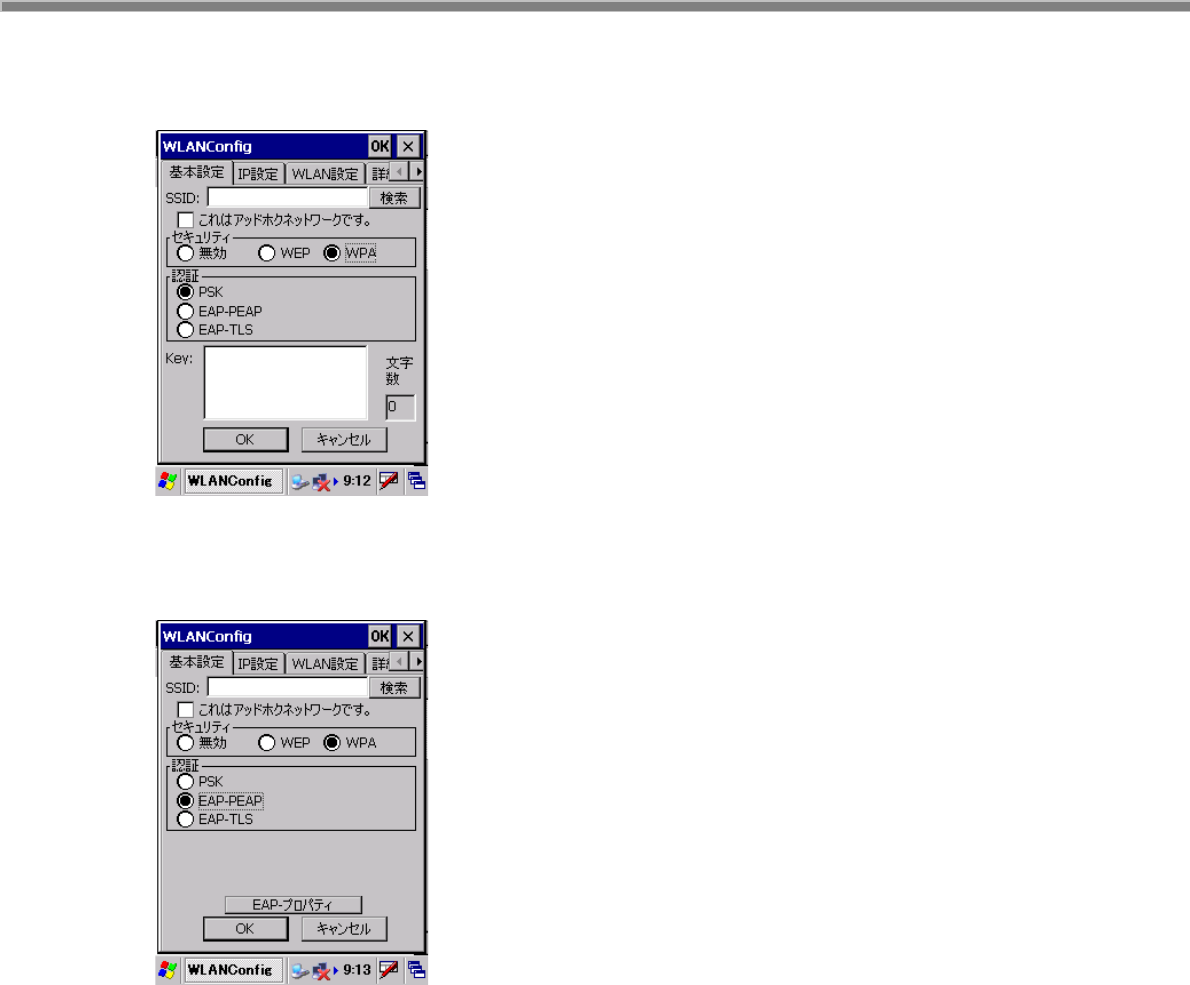
149
WPA については、PSK、EAP-PEAP、EAP-TLS の認証が設定できます。
PSK については、Key を設定します。
図 3-49
EAP-PEAP、EAP-TLS については、EAP-Properties ボタンを押すことで、User name, Domain Validate
server 等が設定できます。
図 3-50
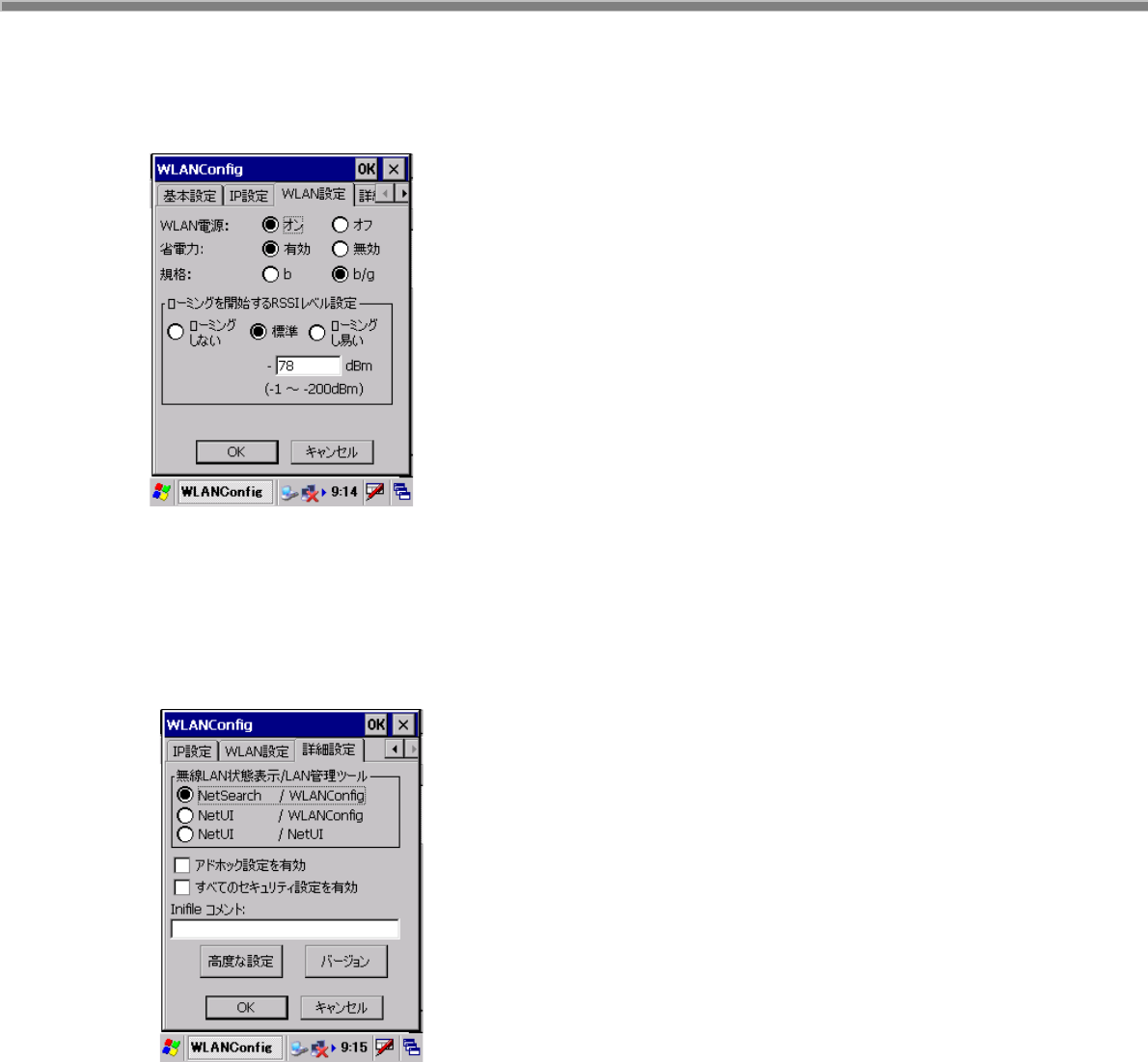
150
[WLAN 設定]タブ
WLAN の基本設定を行います。無線電源、パワーセーブ、無線電波規格及びローミング閾値が設定でき
ます。
図 3-51
[WLAN 設定]タブ
その他の詳細設定を行います。無線の設定と無線状態表示をどのアプリケーションで設定するかを指定でき
ます。NetUI とは、MS tools の名前です。また、アドホック接続、推奨しないセキュリティ設定の許可及び
設定ファイルのコメントを設定することができます。
図 3-52
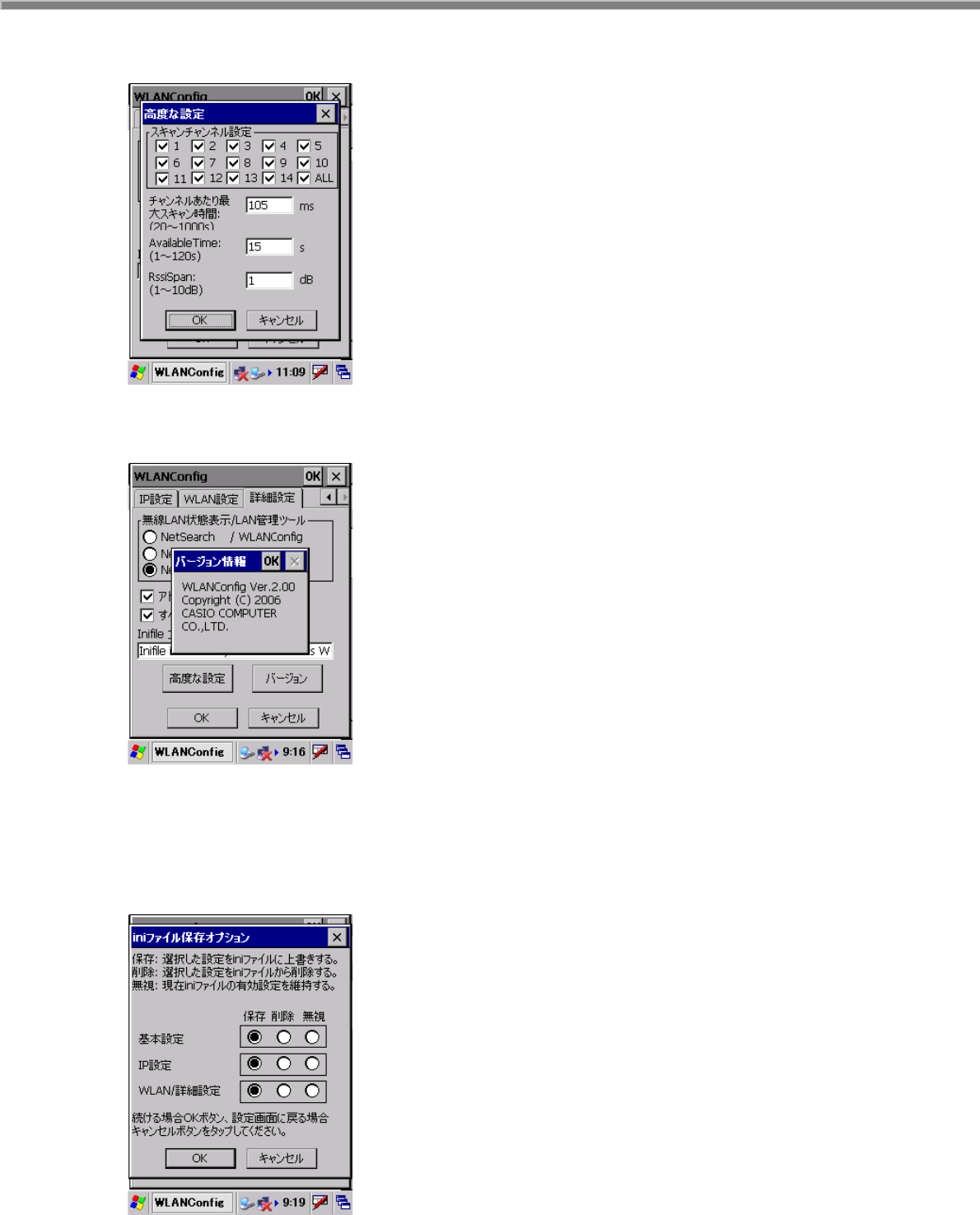
151
高度な設定 ボタン
無線周波数設定と、ローミング動作に関する設定ができます。
図 3-53
バージョン ボタン
図 3-54
設定を変更し、OK ボタンを押すと以下の確認画面が表示され、設定したタブごとの内容を設定ファイル
に保存するかしないかを指定できます。この画面でさらに OK ボタンを押すと端末が再起動し、設定された
内容で無線が動作します。キャンセルを押すと設定ファイルへの保存は設定どおりに行いますが、端末
は再起動しないので、次回端末をリセットするまで、設定内容は反映されません。
図 3-55
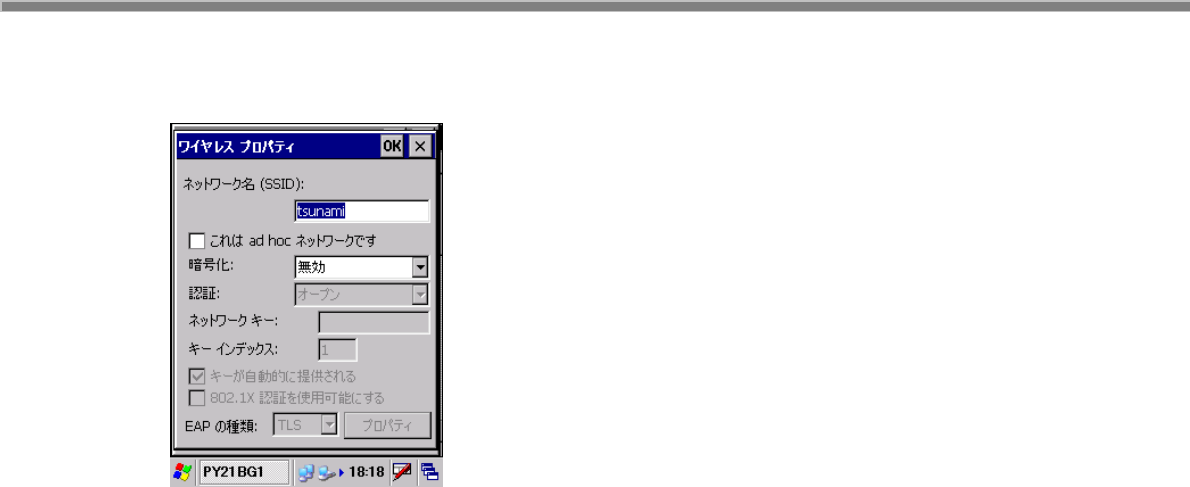
153
ワイヤレスプロパティ画面
図 3-57
“ネットワーク名(SSID)”
ネットワーク(SSID)の名前を指定します。
“これは adhoc ネットワークです”
AdHoc モードで通信を行う場合は、チェックボックスをオンにします。
ただし、接続の問題が発生するため AdHoc モードの使用は推奨しません。
“暗号化”
暗号化の種類を“無効”、“WEP”から選択します。
“WEP”を選択した場合は、以下の項目に必要に応じて適切な値を指定します。
• 認証
• ネットワークキー
• キーインデックス
• キーが自動的に提供される
• 802.1X 認証を使用可能にする
• EAP の種類
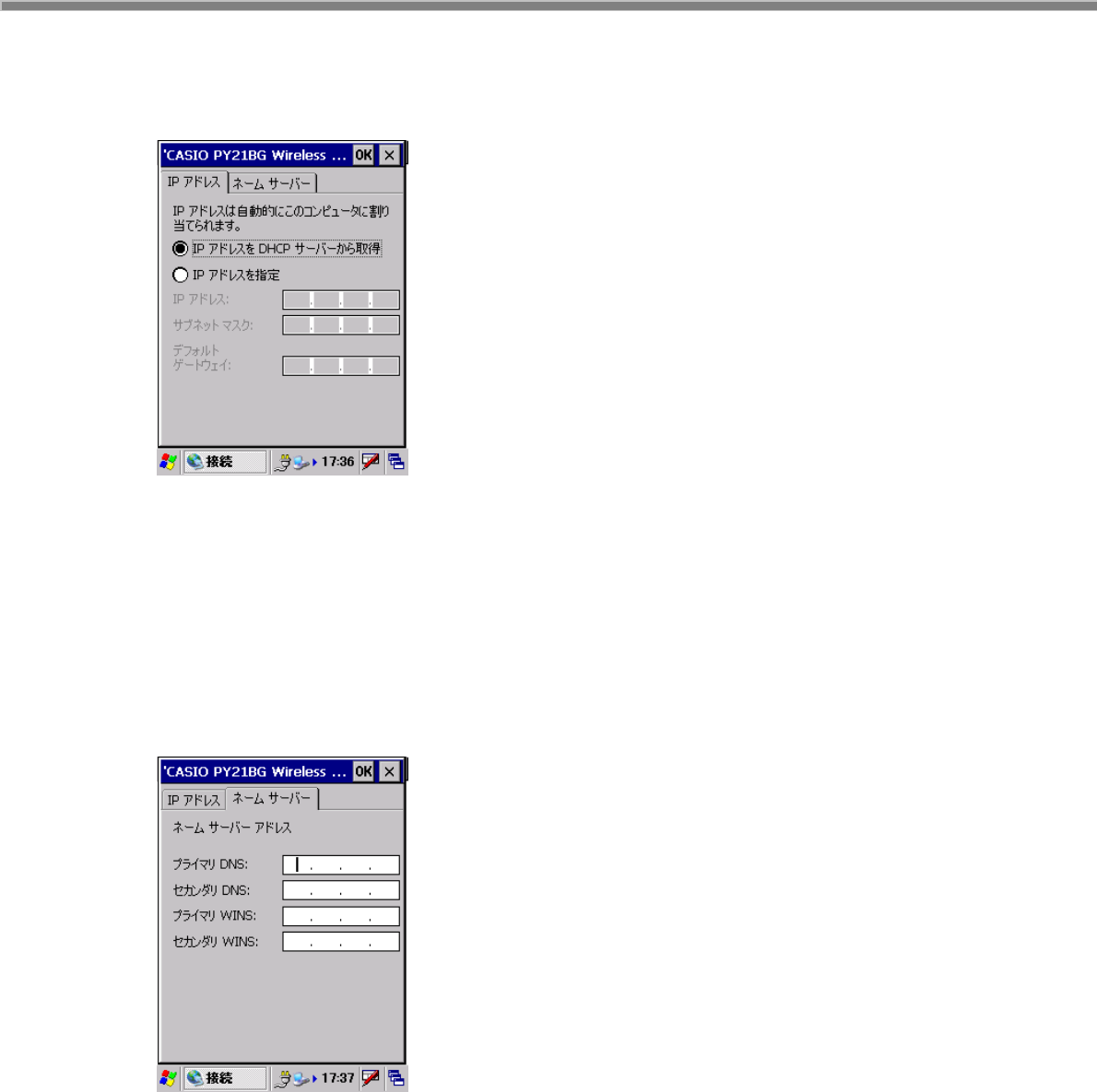
154
接続設定画面
[IP アドレス]タブ
図 3-58
“IP アドレスを DHCP サーバーから取得”
DHCP サーバーを使用する場合に、チェックします。
“IP アドレスを指定”
DHCP サーバーを使用せず、直接 IP アドレスを指定する場合に、チェックします。
この場合、”IP アドレス”、”サブネットマスク”、”デフォルトゲートウェイ”を指定する必要があります。
[ネームサーバー]タブ
図 3-59
必要に応じて、”プライマリ DNS”、”セカンダリ DNS”、”プライマリ WINS”、”セカンダリ WINSS”を指定しま
す。
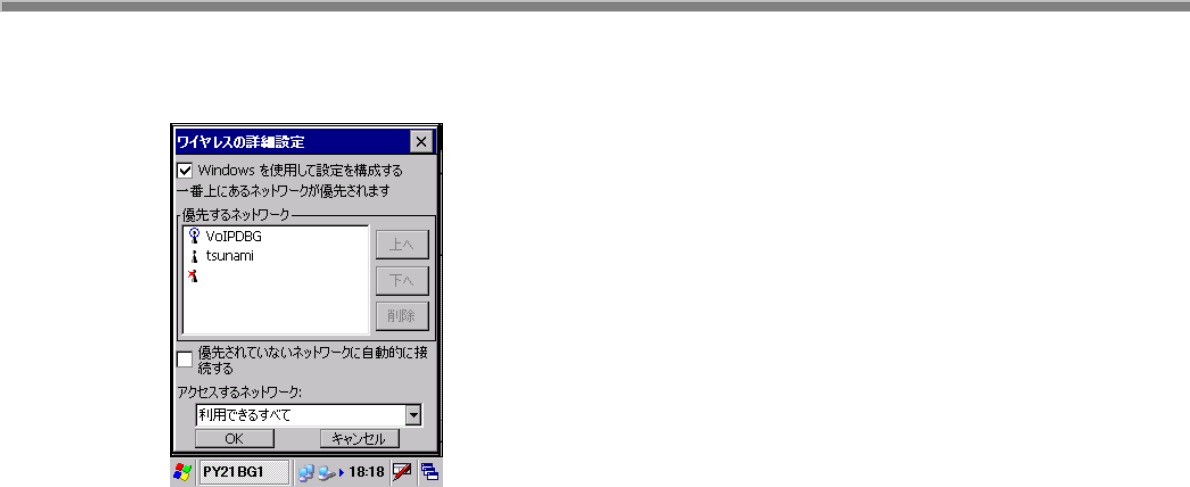
155
詳細設定画面
図 3-60
“Windows を使用して設定を構成する”
ネットワーク設定の構成に Windows を使用する場合は、チェックボックスをオンにします。
その場合、以下の項目に必要に応じて適切な値を指定します。
• 優先するネットワーク
• 優先されていないネットワークに自動的に接続する
• アクセスするネットワーク
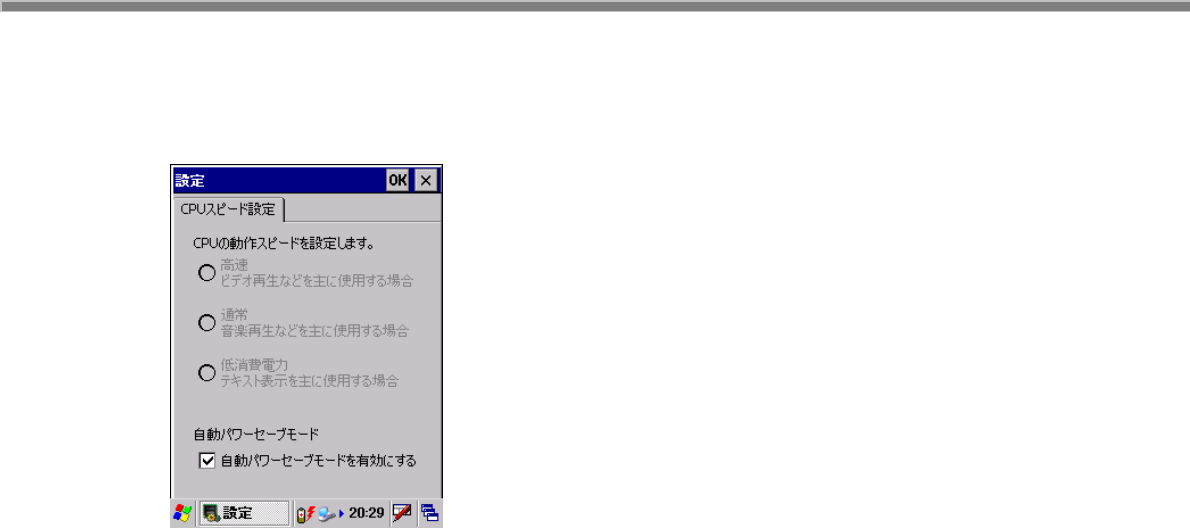
156
3.4 CPUスピード設定
CPU の動作スピードを設定します。
図 3-61
“高速”
CPU 動作周波数を、520MHzに設定します。
※ 自動パワーセーブモードが有効の場合は、チェックすることはできません。
“通常”
CPU 動作周波数を、208MHz に設定します。
※ 自動パワーセーブモードが有効の場合は、チェックすることはできません。
“低消費電力”
CPU 動作周波数を、104MHz に設定します。
※ 自動パワーセーブモードが有効の場合は、チェックすることはできません。
“自動パワーセーブモードを有効にする”
自動パワーセーブモードを有効にする場合には、チェックボックスをオンにします。
有効にすると、”高速”、“通常”、“低消費電力”を CPU 負荷に応じて自動的に切り替えます。
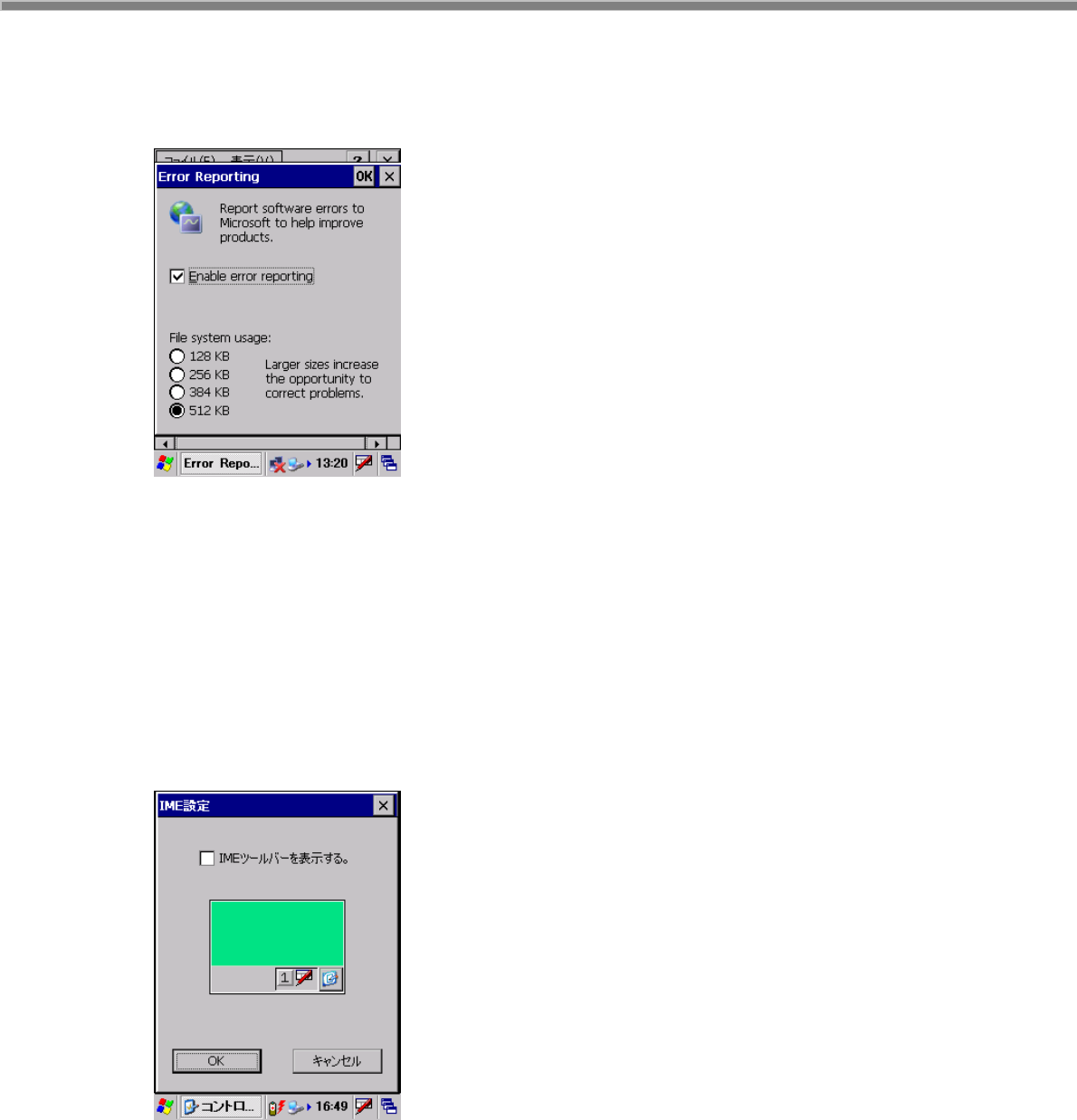
157
3.5 Error Reporting
システムやアプリケーションでエラーが発生した場合に、エラー情報をログファイルに記録します。
図 3-62
“Enable error reporting”
エラーログファイルを作成する場合は、チェックボックスをオンにします。
“File system usage”
エラーログファイルの最大サイズを指定します。
3.6 IME設定
IME ツールバーの表示/非表示を設定します。
図 3-63
“IME ツールバーを表示する”
IME ツールバーを表示する場合は、チェックボックスをオンにします。
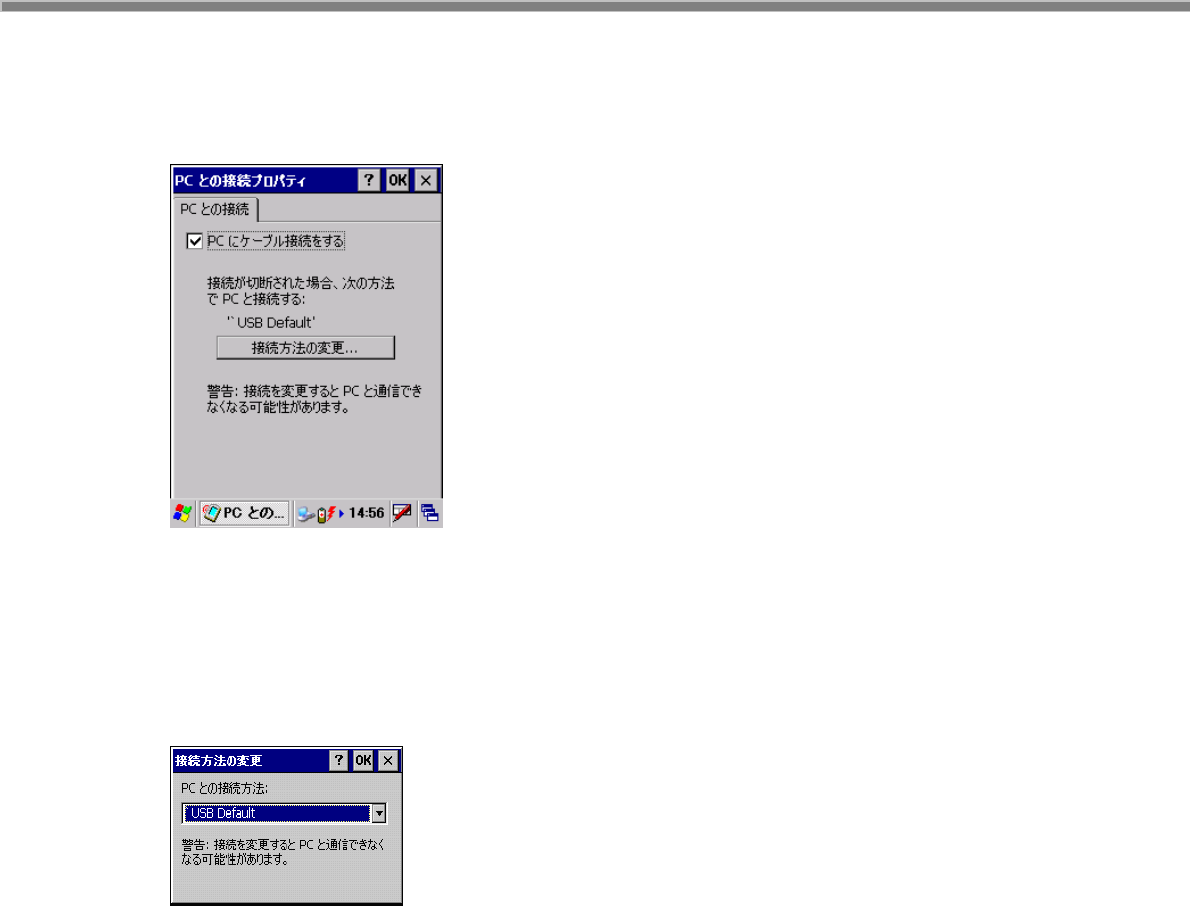
158
3.7 PCとの接続
PC との接続方法を設定します。
図 3-64
“PC にケーブル接続をする”
I/O ボックス経由で PC とActiveSync 接続を行う場合は、チェックボックスをオンにします。
“接続方法の変更...”ボタン
接続方法の変更画面を表示して、PC との接続方法を指定します。
図 3-65
I/O ボックス経由で PC とActiveSync 接続を行う場合は、“USB Default”を選択します。
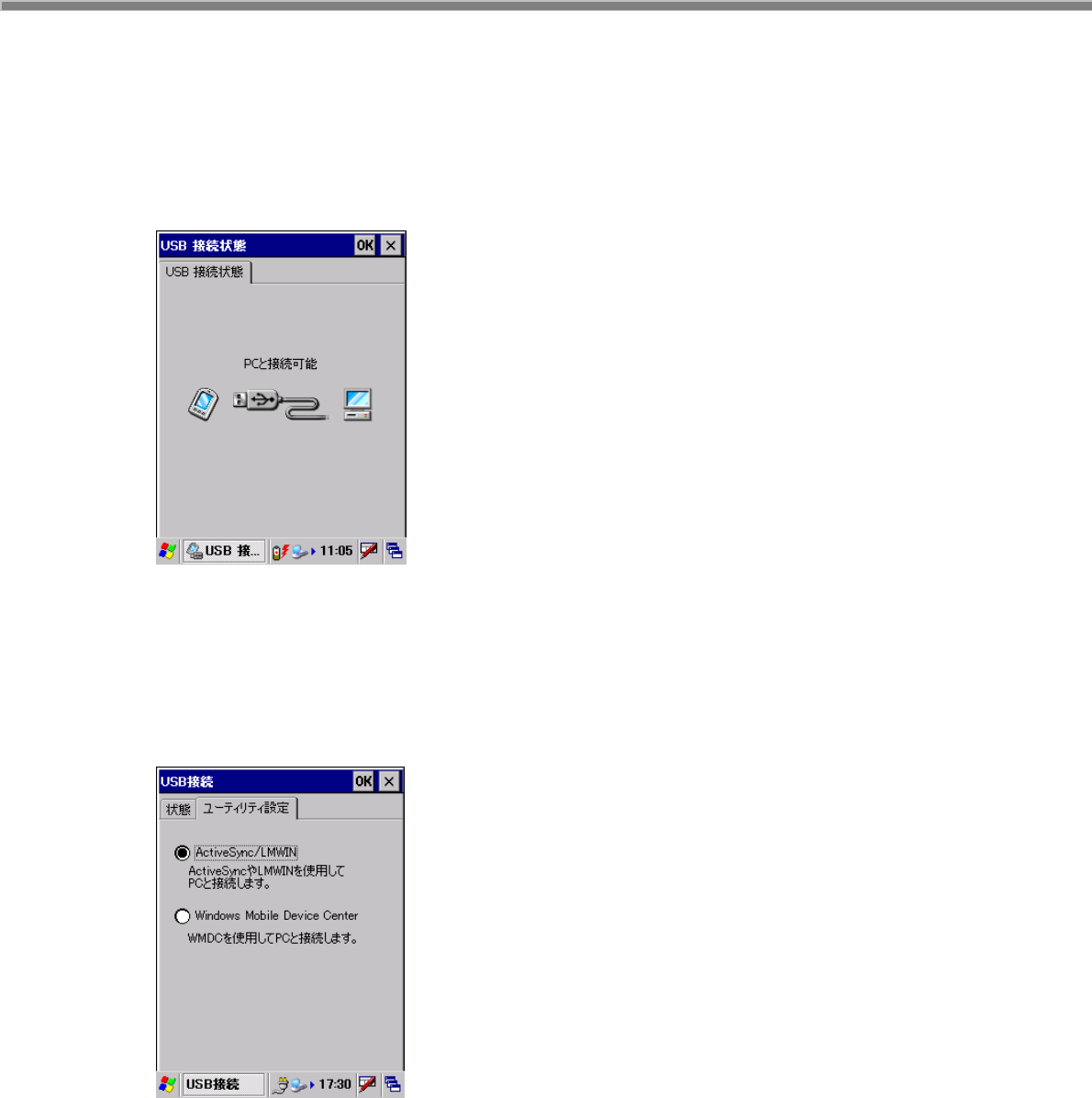
159
3.8 USB 接続状態
USB の接続状態を表示します。
[状態]タブ
図 3-66
USBFunction モードで接続している場合は、“PC と接続可能”と表示します。
USBHost モードで接続している場合は、“LAN または、モデムと接続可能”と表示します。
[ユーティリティ設定]タブ
“ActiveSync/LMWIN”
DT-5200 とPC をUSB 接続する場合の設定を“ActiveSync/LMWIN”用に変更します。
デフォルト状態では、“ActiveSync/LMWIN”に設定されています。
“Windows Mobile Device Center”
DT-5200 とPC をUSB 接続する場合の設定を“Windows Mobile Device Center”用に変更します。
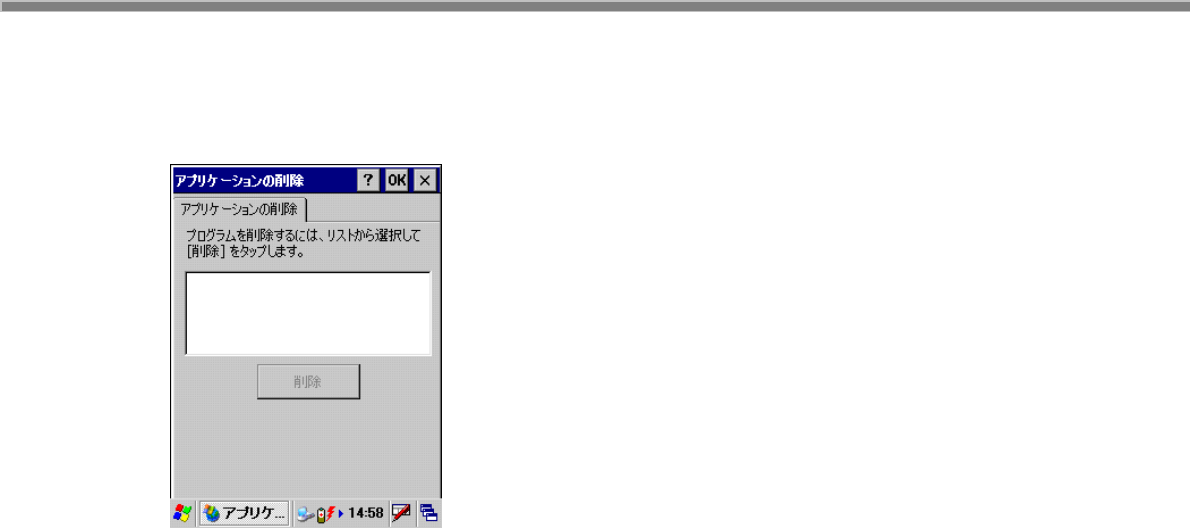
160
3.9 アプリケーションの削除
インストール済みのプログラムを削除します。
図 3-67
削除するアプリケーションを一覧から選択し、“削除”ボタンを押してプログラムを削除します。
※ 本体 ROM 内蔵のプログラムは削除できません。
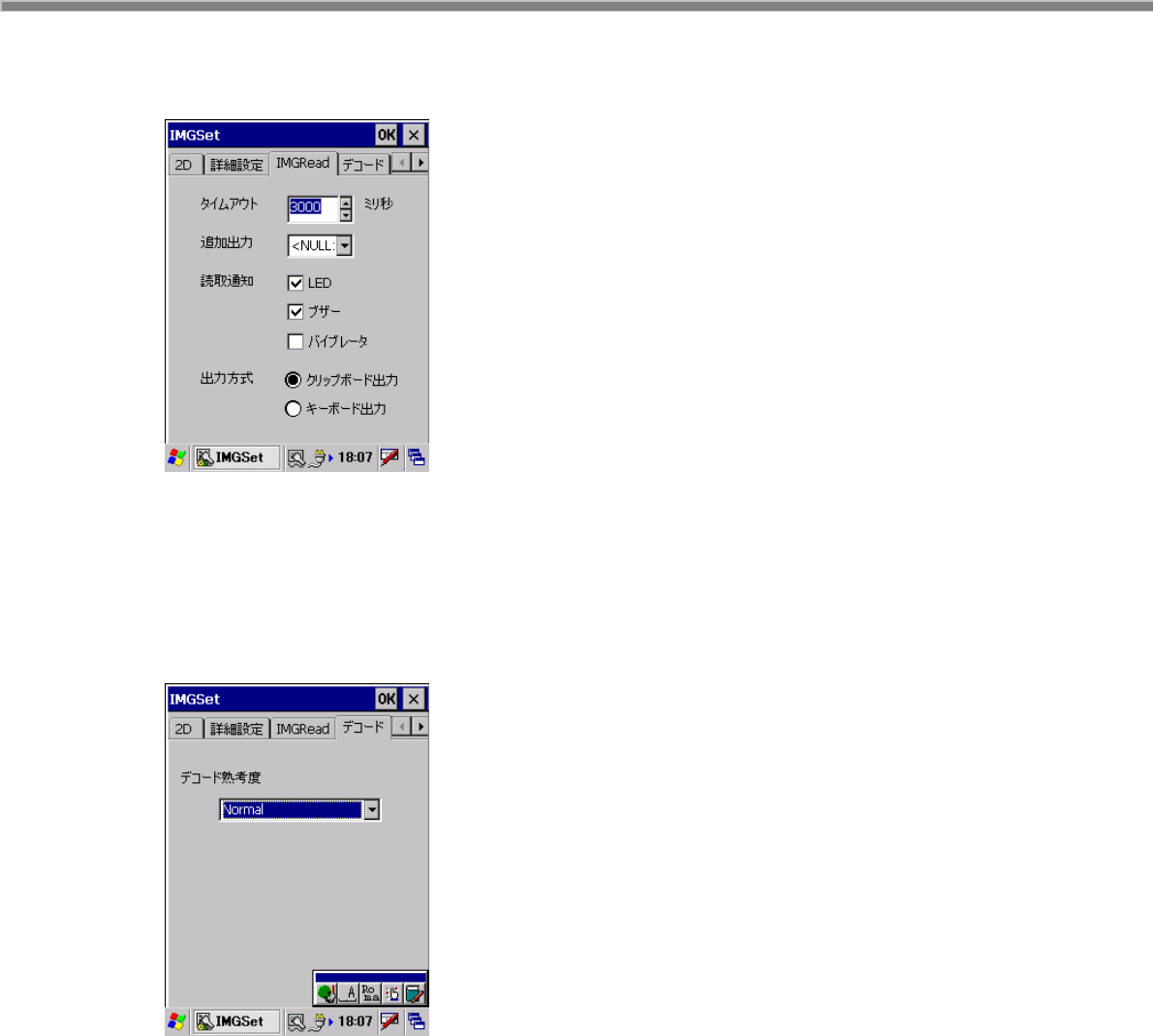
162
[IMGRead]タブ
図 3-70
読み取り条件、読み取り通知方法、読み取り結果出力形式それぞれのパラメータを指定します。
[デコード]タブ
図 3-71
デコード熟考度を、“Normal“、“Deliberate“、“Very Deliberate“から選択します。
“Deliberate”、“Very Deliberate”を指定した場合、より多くのシンボル読み取りが可能になりますが、デコ
ードのスピードは遅くなります。
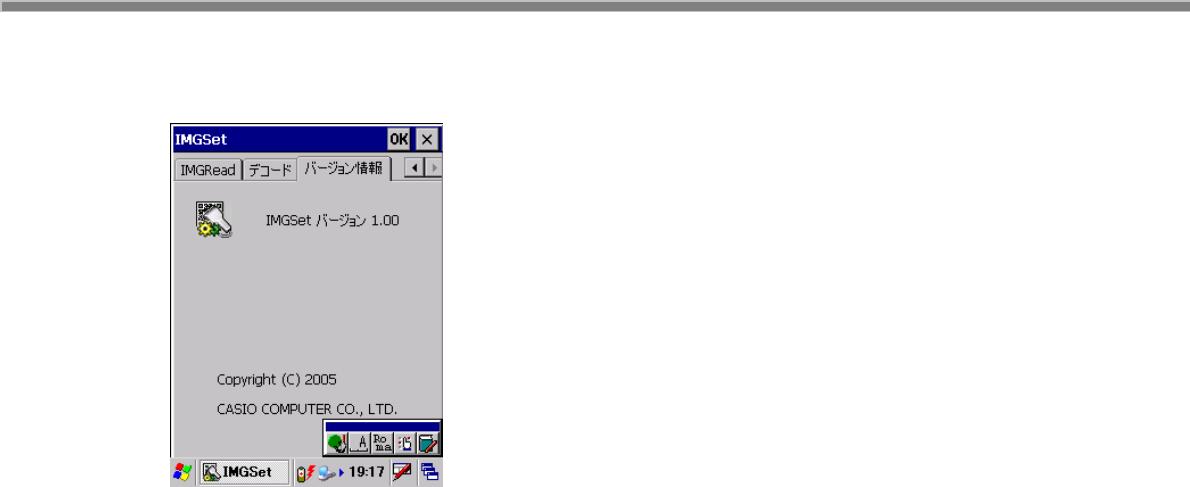
163
[バージョン情報]タブ
図 3-72
バージョン情報を表示します。
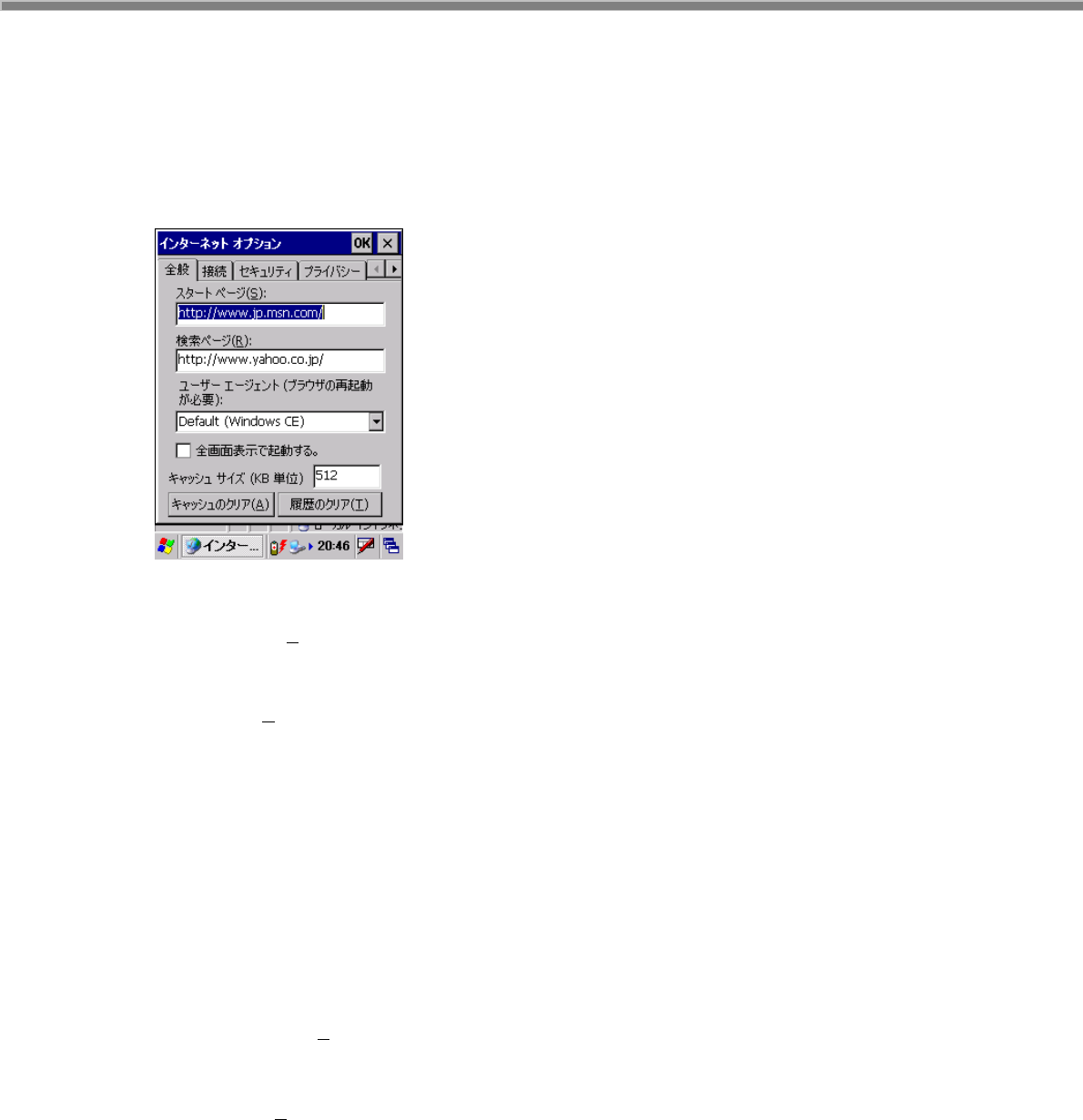
164
3.11 インターネットオプション
インターネットエクスプローラーのオプション設定を行います。
[全般]タブ
図 3-73
“スタートページ(S)”
スタートページの URL を指定します。
“検索ページ(R)”
検索ページで使用する URL を指定します。
“ユーザーエージェント”
ユーザエージェントを選択します。
“全画面表示で起動する”
次回起動時に全画面表示をする場合は、チェックボックスをオンにします。
“キャッシュサイズ”
キャッシュサイズを、KB 単位で指定します。
“キャッシュのクリア(A)”ボタン
キャッシュをクリアします。
“履歴のクリア(T)”ボタン
履歴をクリアします。

165
[接続]タブ
図 3-74
“LAN を使用(E)”
接続に LAN を使用する場合は、チェックボックスをオンにします。
“自動ダイヤル名(A)”
LAN を使用しない場合の自動ダイヤル名を選択します。
“プロキシサーバを使用してインターネットにアクセスする(I)”
インターネットのアクセスにプロキシサーバを使用する場合は、チェックボックスをオンにします。
その場合、以下の項目に必要に応じて適切な値を指定します。
• アドレス
• ポート
• ローカルアドレスにはプロキシサーバを使用しない
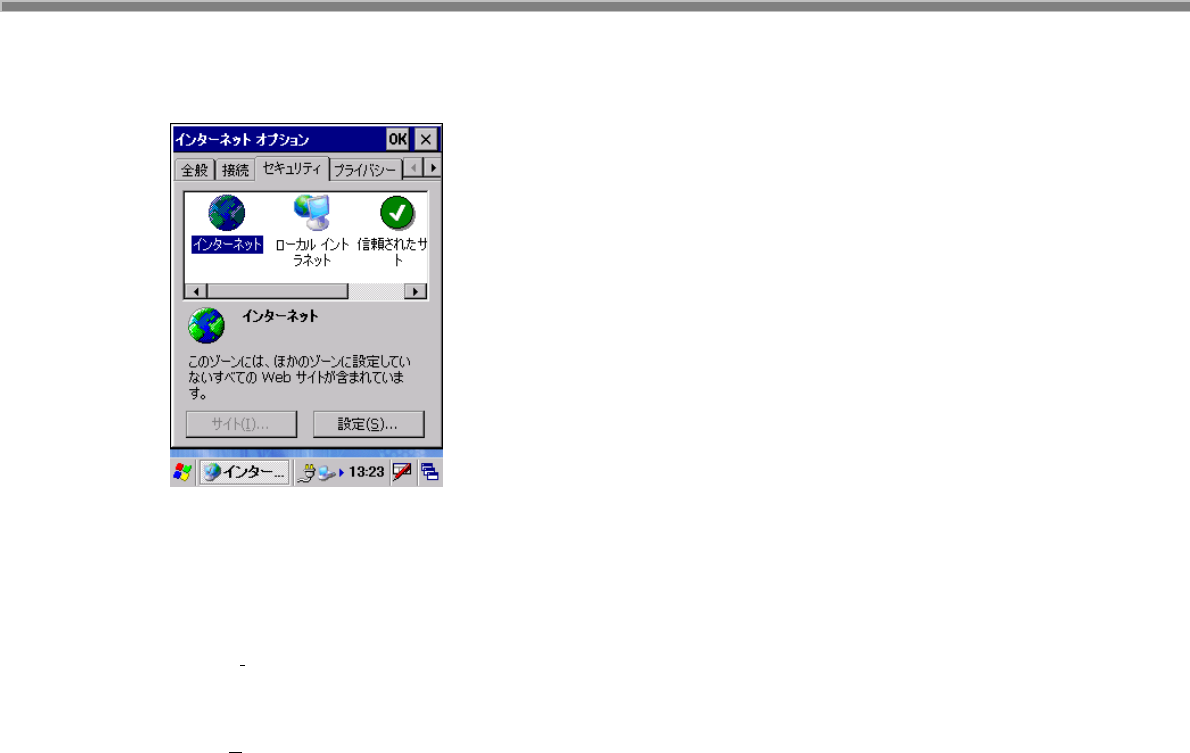
166
[セキュリティ]タブ
図 3-75
“インターネット“、“ローカルイントラネット“、“信頼されたサイト“、“制限付きサイト“、それぞれのゾーンご
とのセキュリティを設定します。
“サイト(I)...”ボタン
サイト追加画面を表示して、ゾーンにサイトを追加します。
“設定(S)...”ボタン
ゾーンごとのセキュリティ詳細設定を行います。
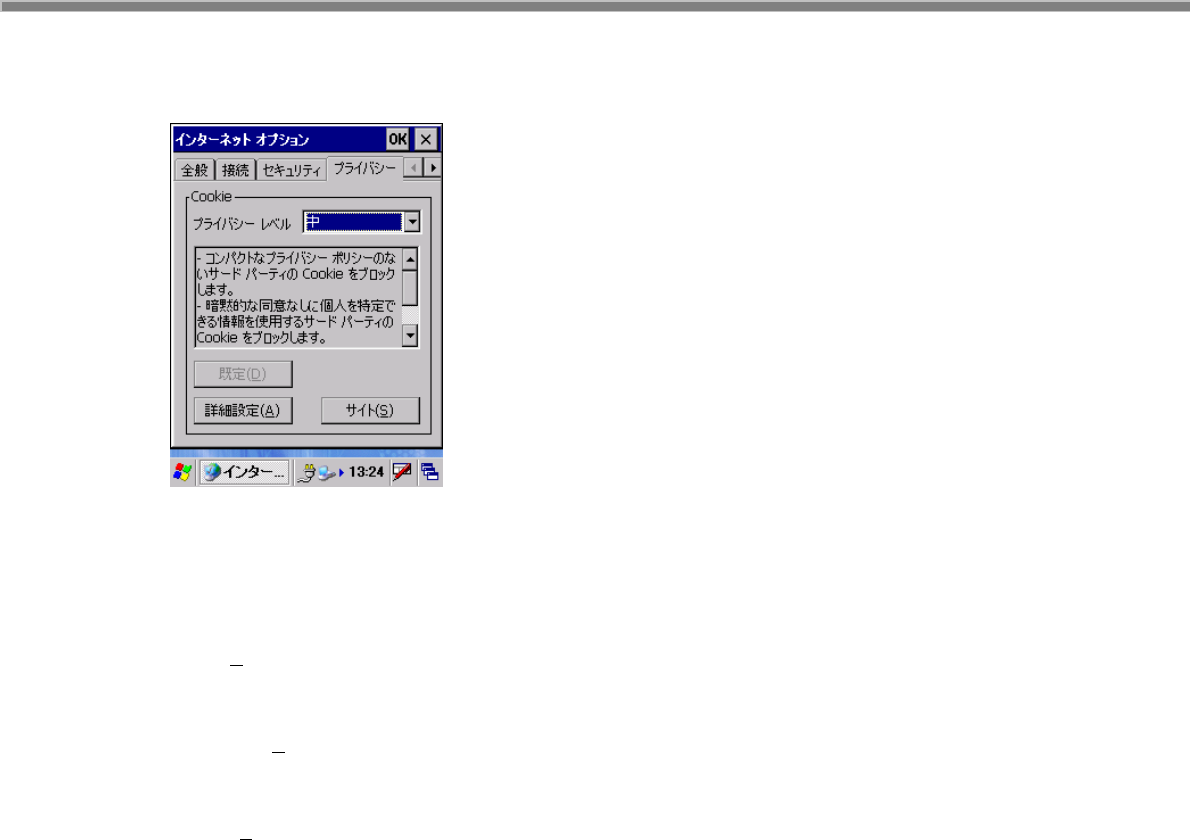
167
[プライバシー]タブ
図 3-76
“プライバシーレベル”
プライバシーレベルを選択します。
“既定(D)”
設定内容をデフォルトの値に戻します。
“詳細設定(A)”
プライバシー詳細設定画面を表示して、プライバシーの詳細設定を行います。
“サイト(S)”
サイト選択画面を表示して、サイトごとのプライバシー設定を行います。
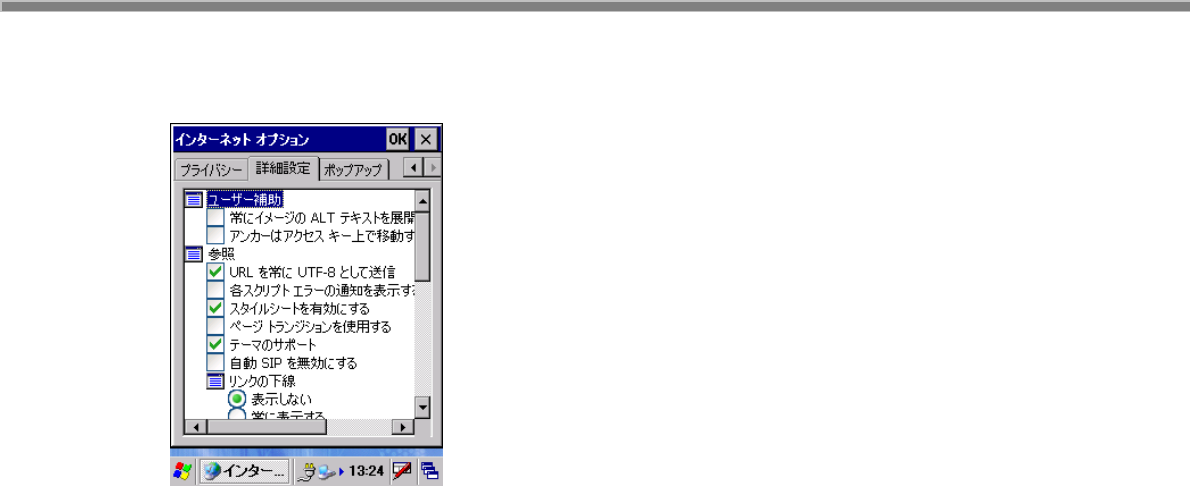
168
[詳細設定]タブ
図 3-77
それぞれの項目の有効/無効を、必要に応じて指定します。
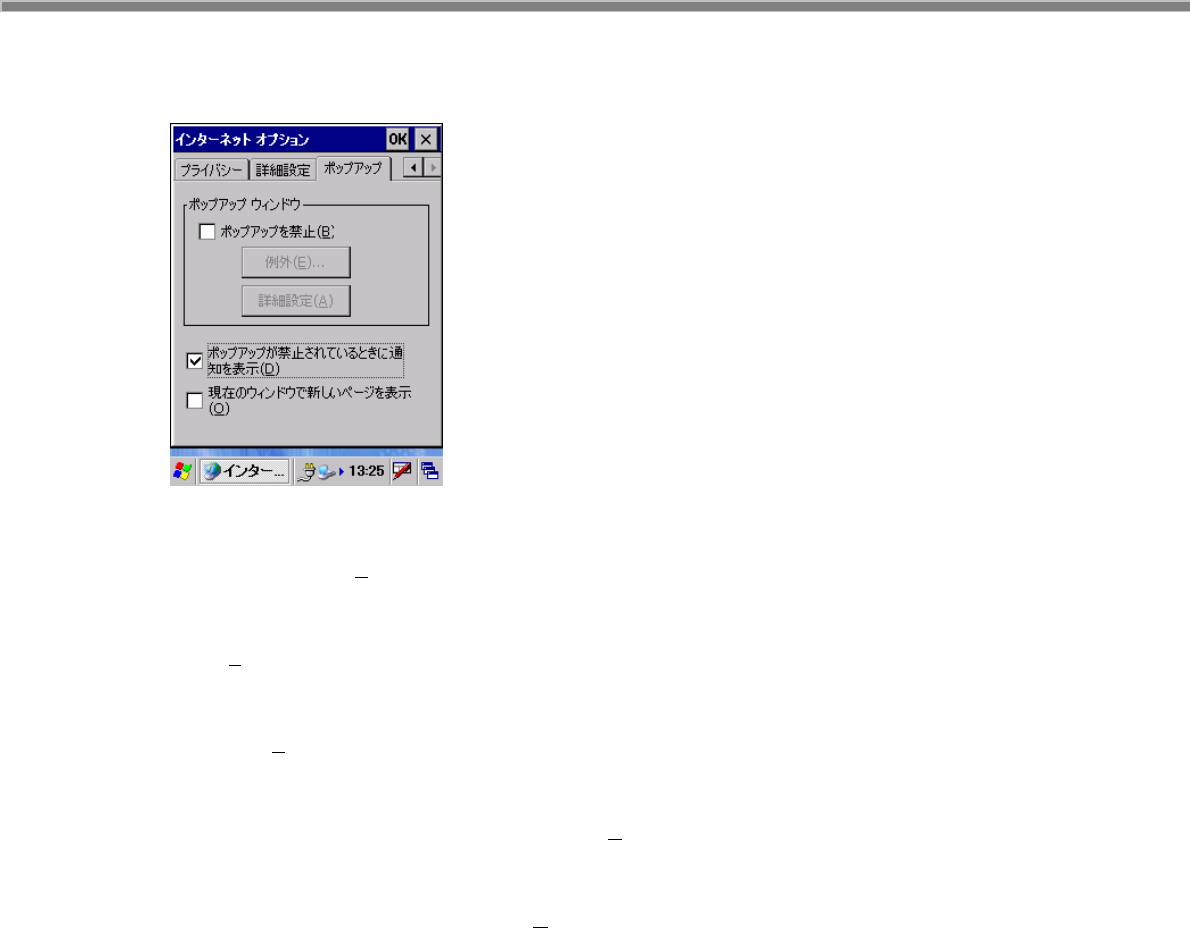
169
[ポップアップ]タブ
図 3-78
“ポップアップを禁止(B)”
ポップアップを禁止する場合は、チェックボックスをオンにします。
“例外(E)....”ボタン
ポップアップ例外画面を表示して、ポップアップブロックの対象から除外するサイトを指定します。
“詳細設定(A)”ボタン
ポップアップフィルタ画面を表示して、ポップアップブロックの詳細設定を行います。
“ポップアップが禁止されているときに通知を表示(D)”
ポップアップが禁止されているときに通知を表示する場合は、チェックボックスをオンにします。
“現在のウィンドウで新しいページを表示(O)”
新しいページを現在のウィンドウで表示する場合は、チェックボックスをオンにします。
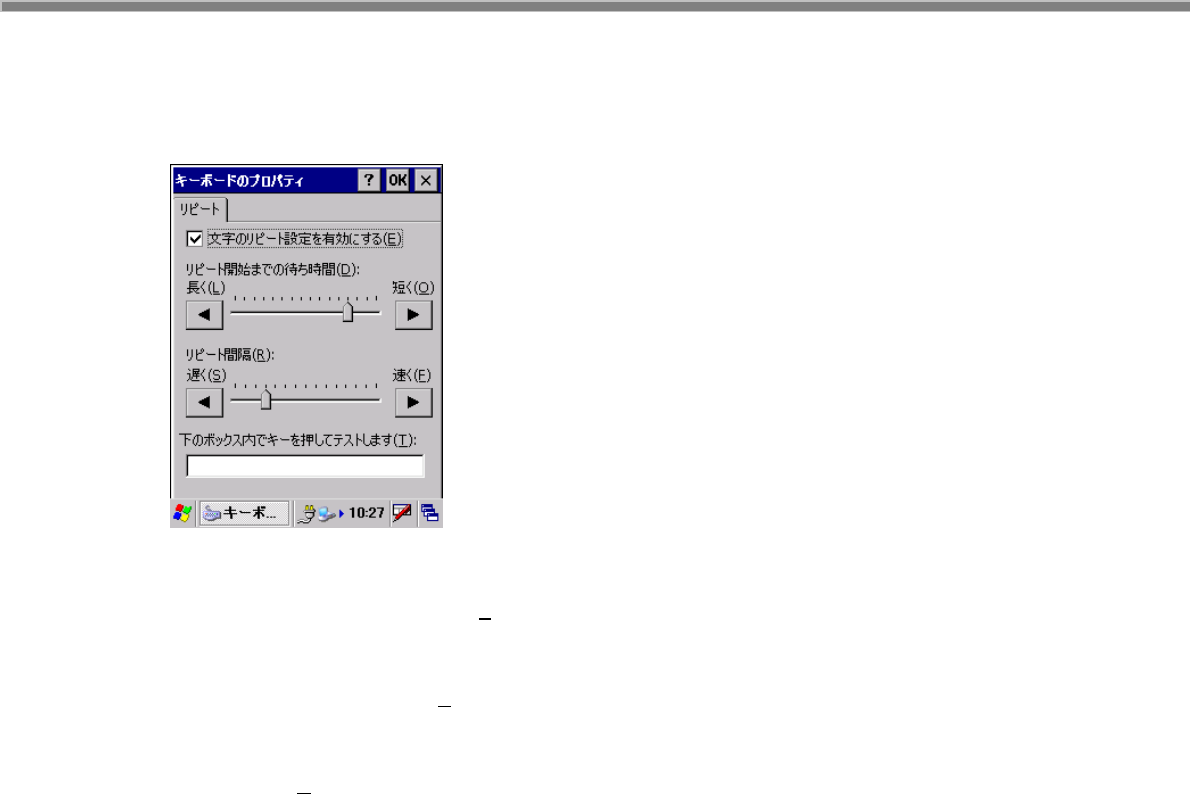
170
3.12 キーボード
キーボードについての設定を行います。
図 3-79
“文字のリピート設定を有効にする(E)”
キーリピートを有効にする場合は、チェックボックスをオンにします。
“リピート開始までの待ち時間(D)”
キーリピートを開始するまでの待ち時間を指定します。
“リピート間隔(R)”
キーリピートの間隔を指定します。
設定した値は、下部のテキストボックスを使用して確認することが可能です。
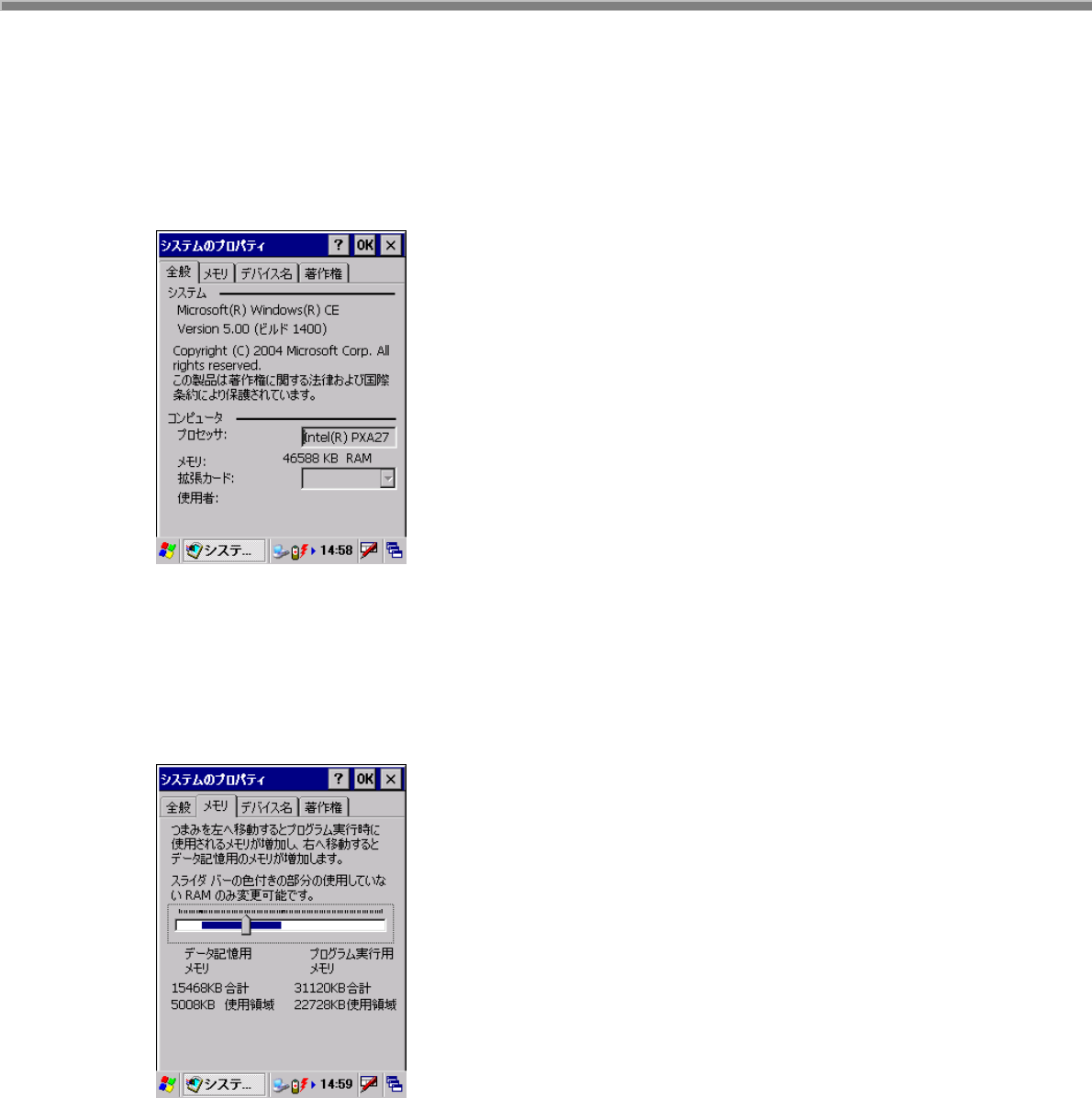
171
3.13 システム
システムについての表示/設定を行います
[全般]タブ
図 3-80
OS のバージョン、搭載している CPU 名、利用できる RAM サイズを表示します。
[メモリ]タブ
図 3-81
“データ記憶用メモリ”、”プログラム実行用メモリ“のそれぞれの割合を設定します。

172
[デバイス名]タブ
図 3-82
“デバイス名”
デバイスの名前を指定します。
デバイスの名前に空白を含めることはできません。
“デバイスの説明”
デバイスの説明文を指定します。
[著作権]タブ
図 3-83
OS の著作権情報を表示します。
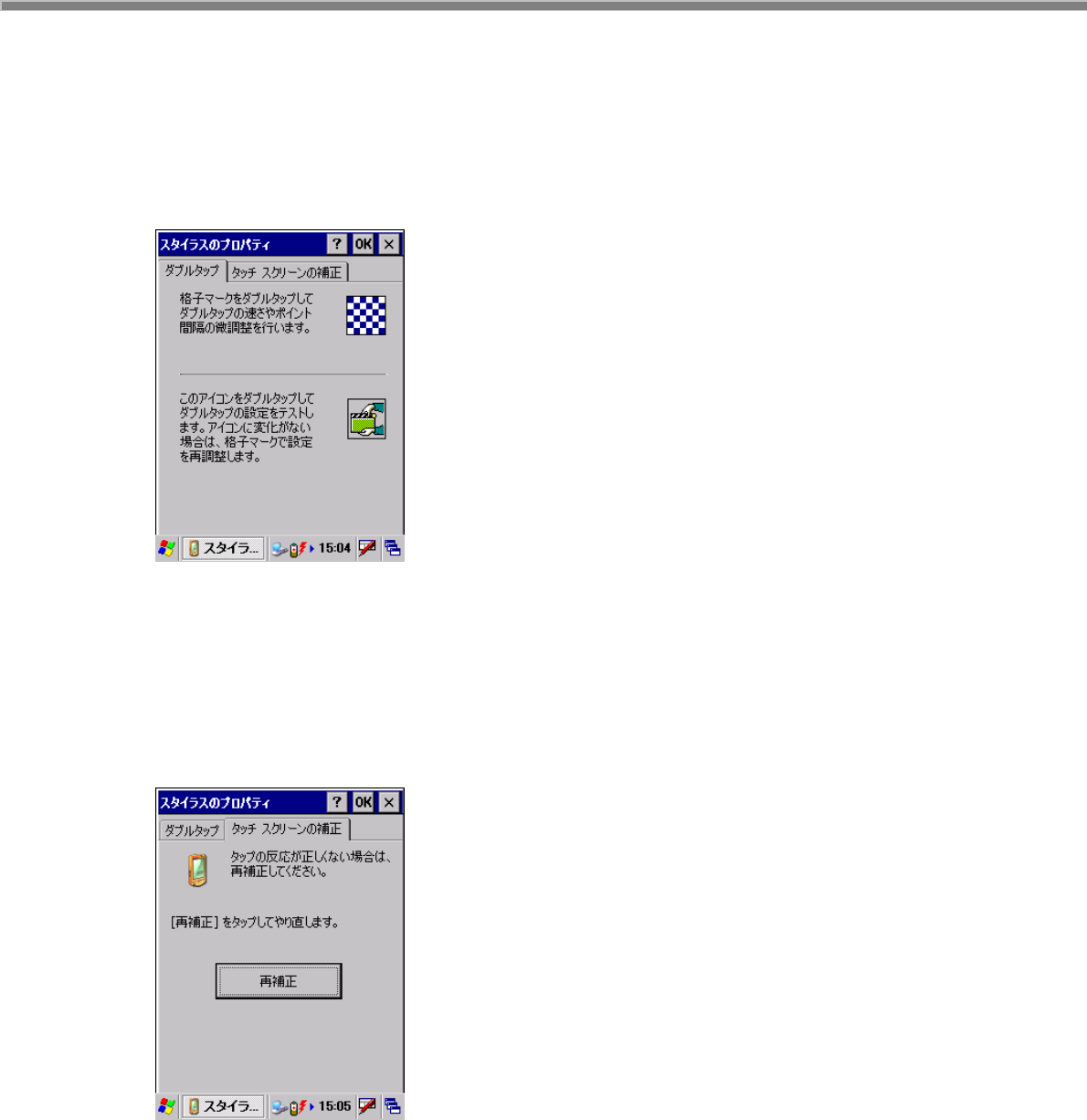
173
3.14 スタイラス
ダブルタップ、およびタッチスクリーンの補正を行います。
[ダブルタップ]タブ
図 3-84
ダブルタップの速さとポイント間隔の微調整を行います。
設定した値は、画面右下のアイコンを使用して確認することが可能です。
[タッチスクリーンの補正]タブ
図 3-85
”再補正”ボタンを押してタッチスクリーンの補正を行います。
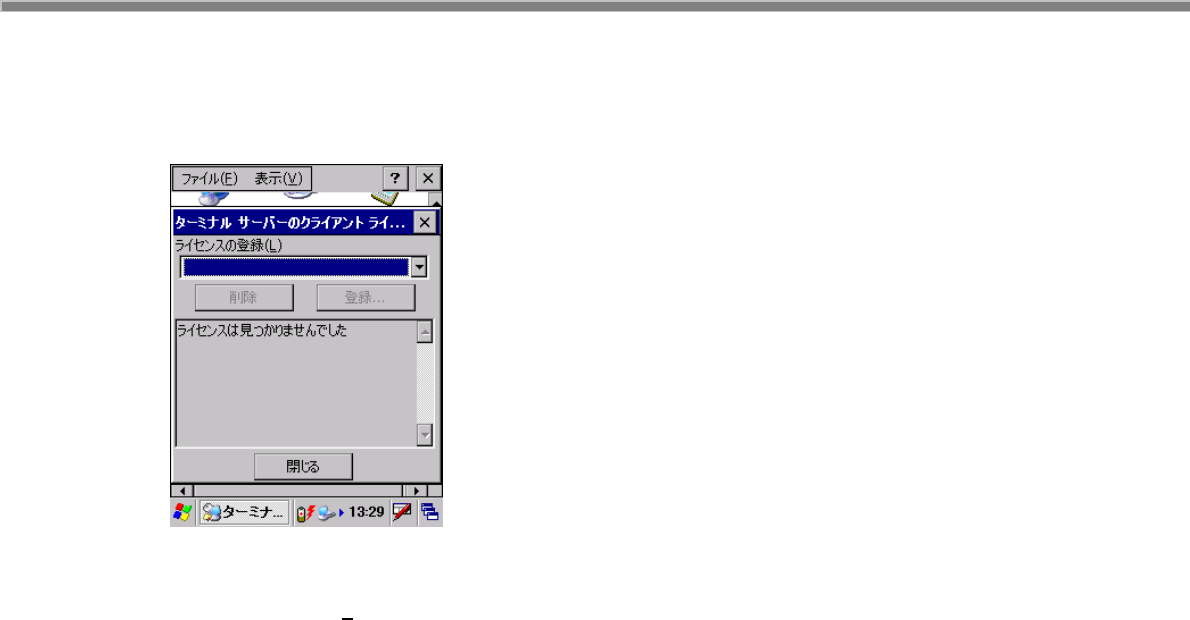
174
3.15 ターミナルサーバーのクライアントライセンス
ターミナルサービスクライアントの認証ライセンスを表示します。
図 3-86
“ライセンスの登録(L)”
ターミナルサービスのライセンスを指定します。
“削除”ボタン
指定のターミナルサービスライセンスを削除します。
“登録...”ボタン
指定のターミナルサービスライセンスを登録します。
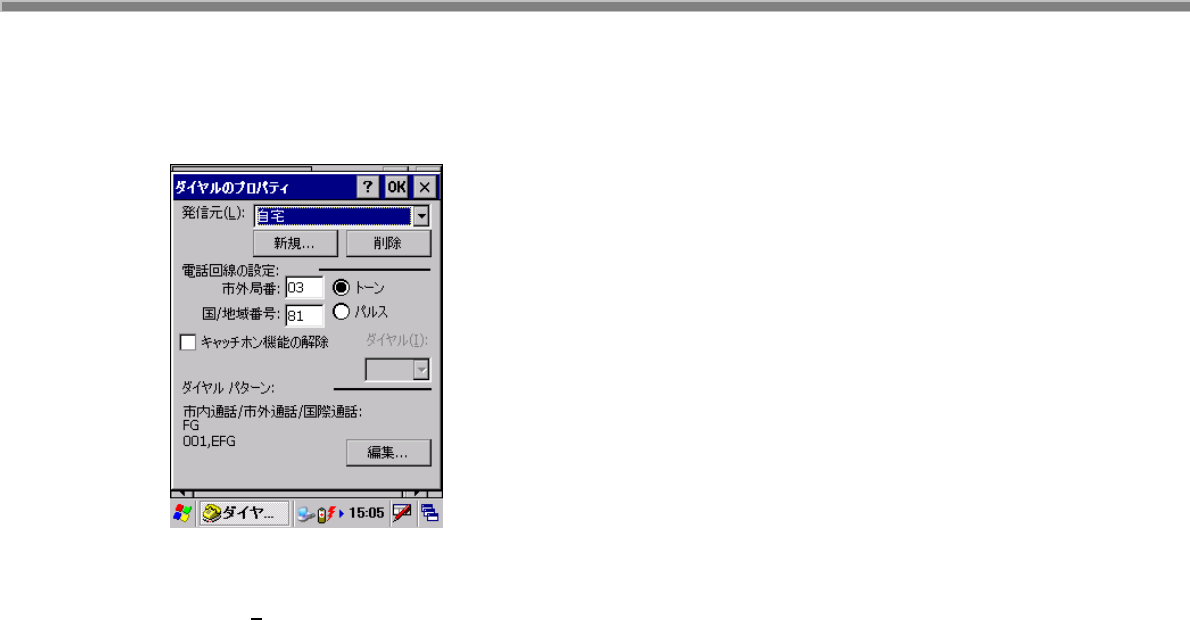
175
3.16 ダイヤル
テレフォニー設定を行います。
図 3-87
“発信元(L)”
設定対象のテレフォニー情報を選択します。
“新規…”ボタン
新しい発信元を作成します。
“削除”ボタン
発信元を削除します。
“市外局番”
市外局番を指定します。
“国/地域番号”
国/地域番号を指定します。
“トーン”/“パルス“
回線の種類を選択します。
“キャッチホン機能の解除”
キャッチホン機能を解除する場合は、チェックボックスをオンにします。
“ダイアル”
キャッチホン機能を解除するダイヤルを指定します。

176
“編集...”ボタン
ダイヤルパターンの編集画面を表示して、以下のダイヤルパターンを設定します。
• 市内通話
• 市外通話
• 国際通話
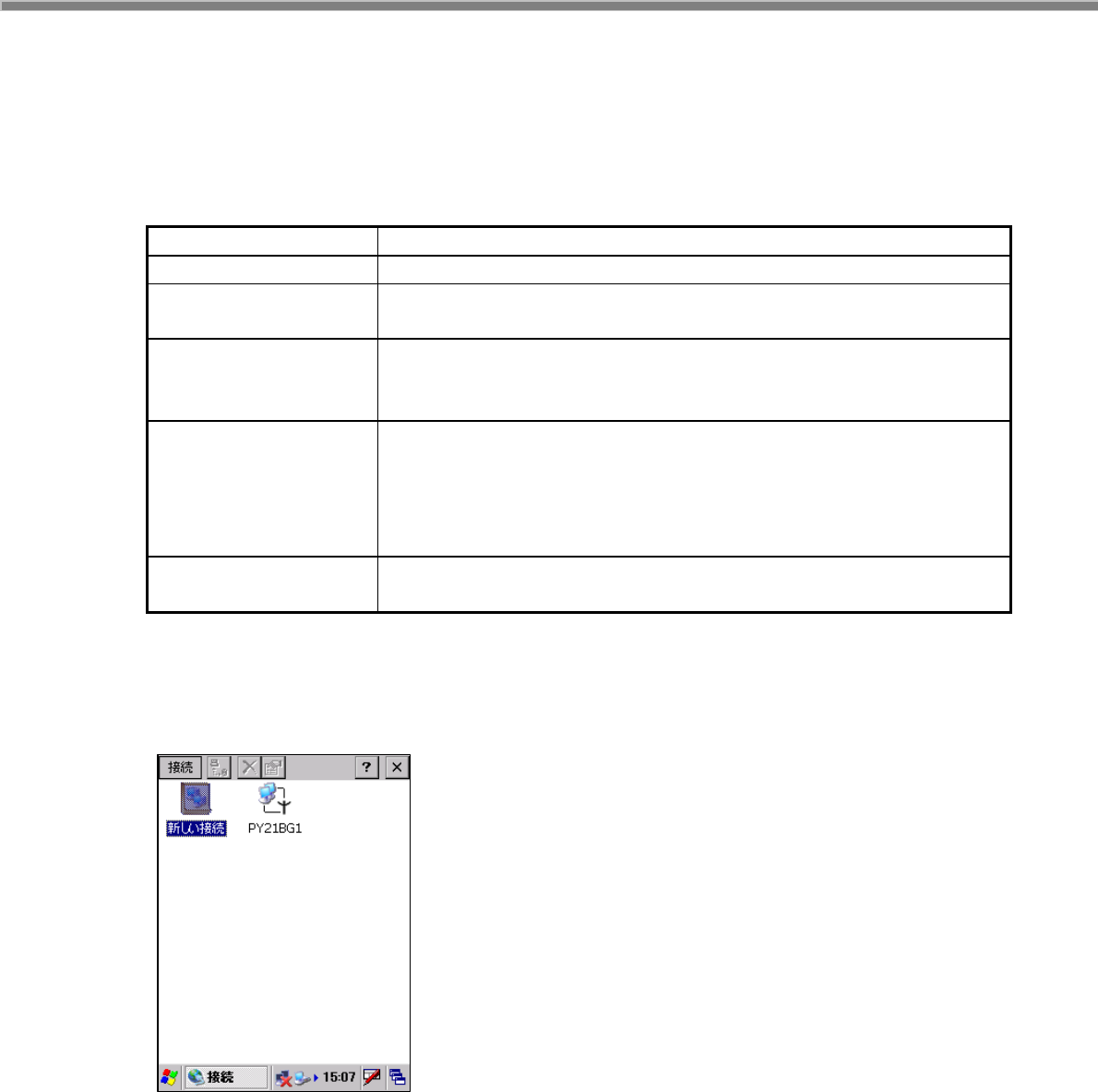
177
3.17 ネットワークとダイヤルアップ接続
ダイヤルアップや LAN を使用した接続を設定します。
以下の種類の接続を作成することが可能です。
表 3-18
種類 説明
ダイアルアップ接続 電話回線や ISDN 回線を通してネットワークの接続を確立します。
ケーブル接続 本体をケーブル(IrDA,Bluetooth を含む)で接続しネットワークの接続を確立
します。
仮想プライベートネットワ
ーク(PPTP)
Microsoft社によって提案された暗号通信のための プロトコルです。2台の コ
ンピュータの間で情報を 暗号化して送受信するので、インターネットを通じて
安全に情報をやり取りできます。
仮想プライベートネットワ
ーク(L2TP)
インターネットなどの公衆回線網上に仮想的にトンネルを生成し、そこを通じ
てPPP接続を確立することにより、VPNを構築するための プロトコルです。OSI
基本参照モデルの 第2層(データリンク層)のプロトコルで、IPネットワークだ
けでなく フレームリレー、ATMなど様々な経路を通じて利用することができま
す。
PPPoE
(PPP over Ethernet)
電話回線や ISDN回線などの発呼を要するPPPをLANなどの”常時接続”の環
境でも利用できるようにします。
新しい接続は以下の手順で作成します。
1. 新しい接続の作成
図 3-88
新しい接続をダブルタップして、新しい接続を作成します。
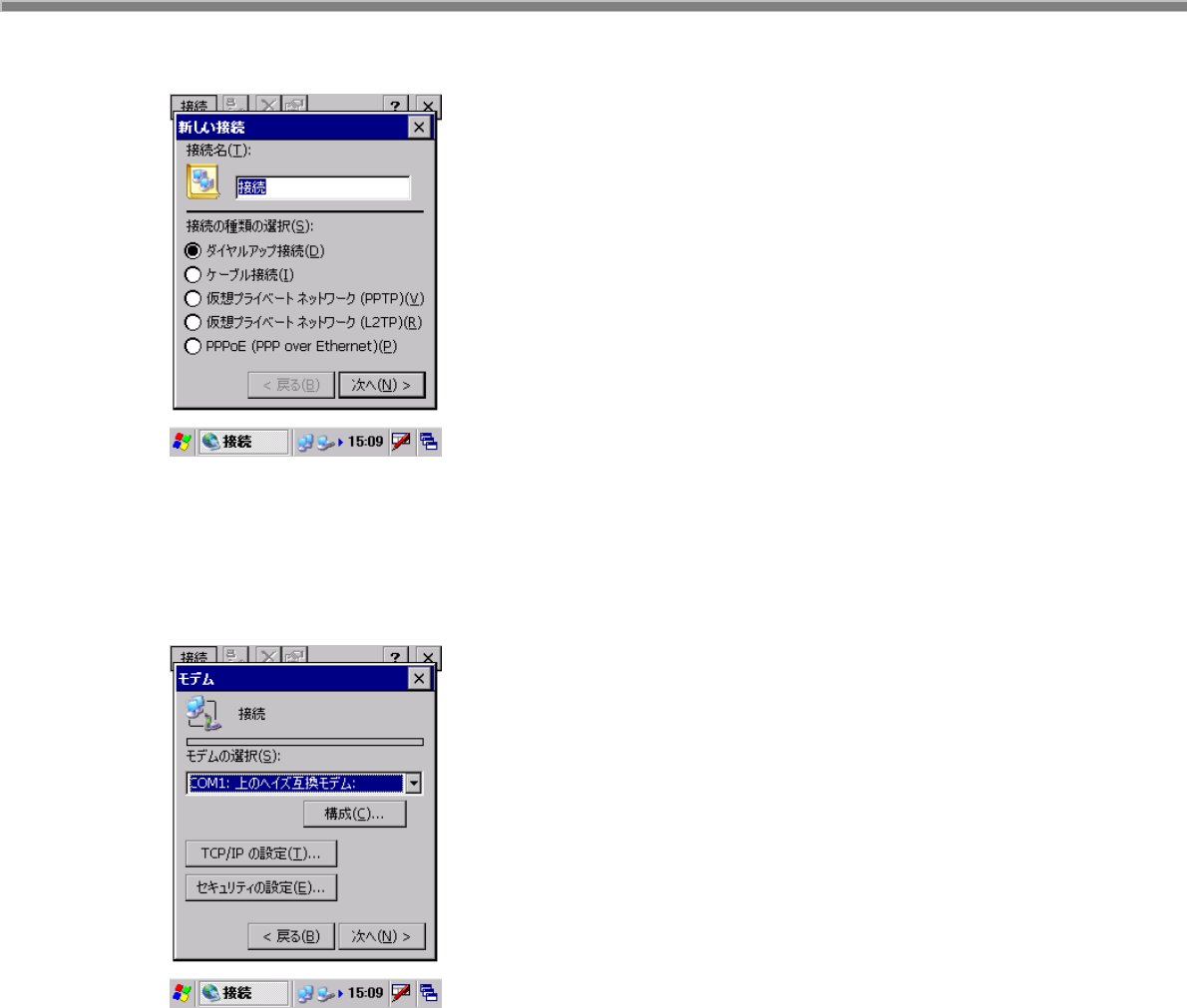
178
2. 接続情報の設定
図 3-89
接続の名称と種類を指定して、“次へ”ボタンをタップします。
3. モデム情報の設定
図 3-90
モデム情報を設定して、“次へ”ボタンをタップします。
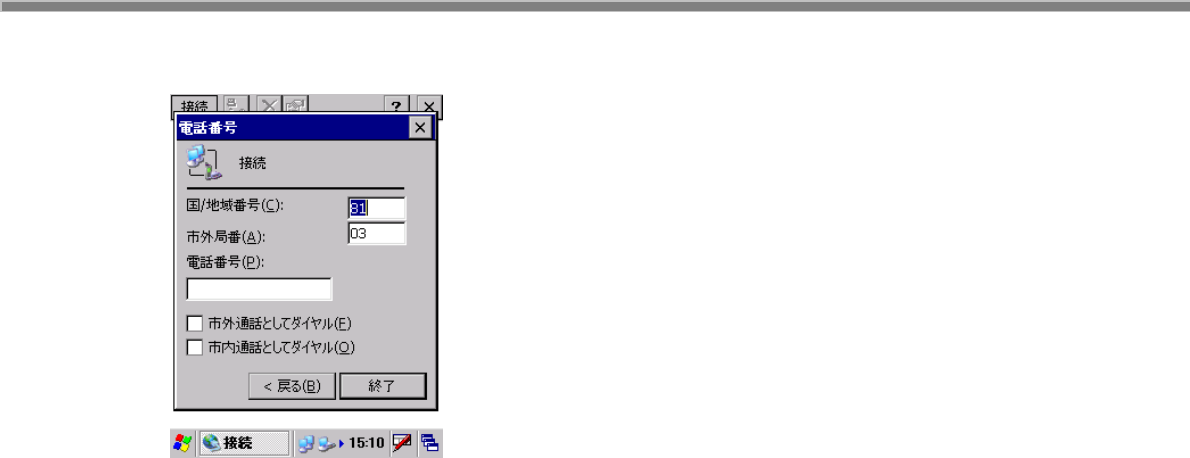
179
4. 電話番号情報の設定
図 3-91
電話番号情報を指定して、“終了”ボタンをタップします

180
3.18 バージョン情報
OS、ブートセクション、ローダー、およびサービスパックのバージョンを表示します。
図 3-92
3.19 バイブレータ
バイブレータの設定を行います。
図 3-93
“アラーム“、“警告“、“スキャナ読取“、“無線着信“、“ユーザ設定“それぞれのバイブレータを有効にす
る場合は、チェックボックスをオンにします。
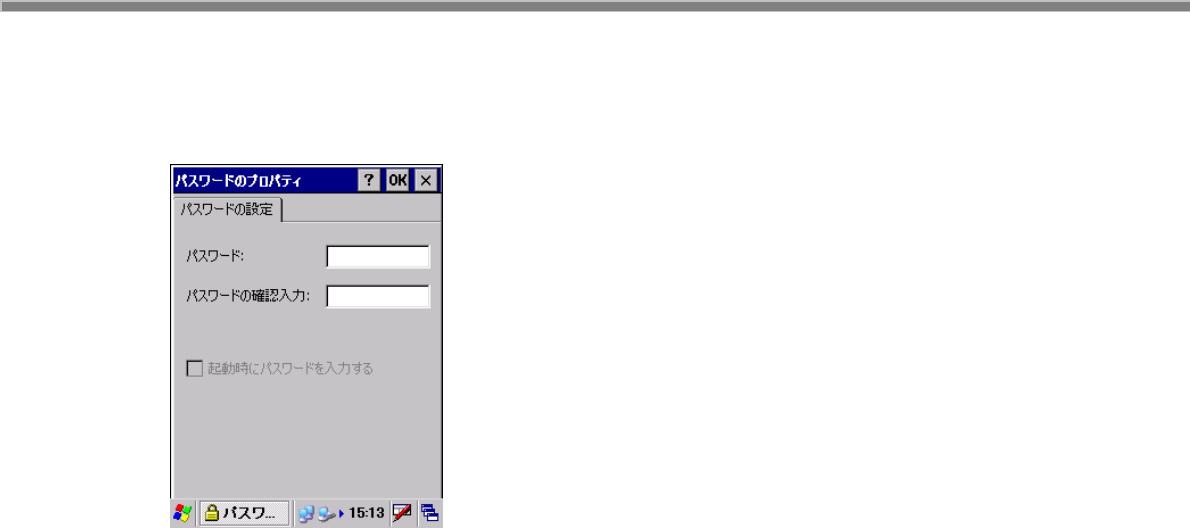
181
3.20 パスワード
本体起動時に入力するパスワードを設定します。
図 3-94
“パスワード”
パスワードを指定します。
パスワードに利用できる文字は、数字のみです。
“パスワードの確認入力”
“パスワード”で指定したパスワードを確認のため再入力します。
“起動時にパスワードを入力する”
本体起動時にパスワード入力を要求する場合は、チェックボックスをオンにします。
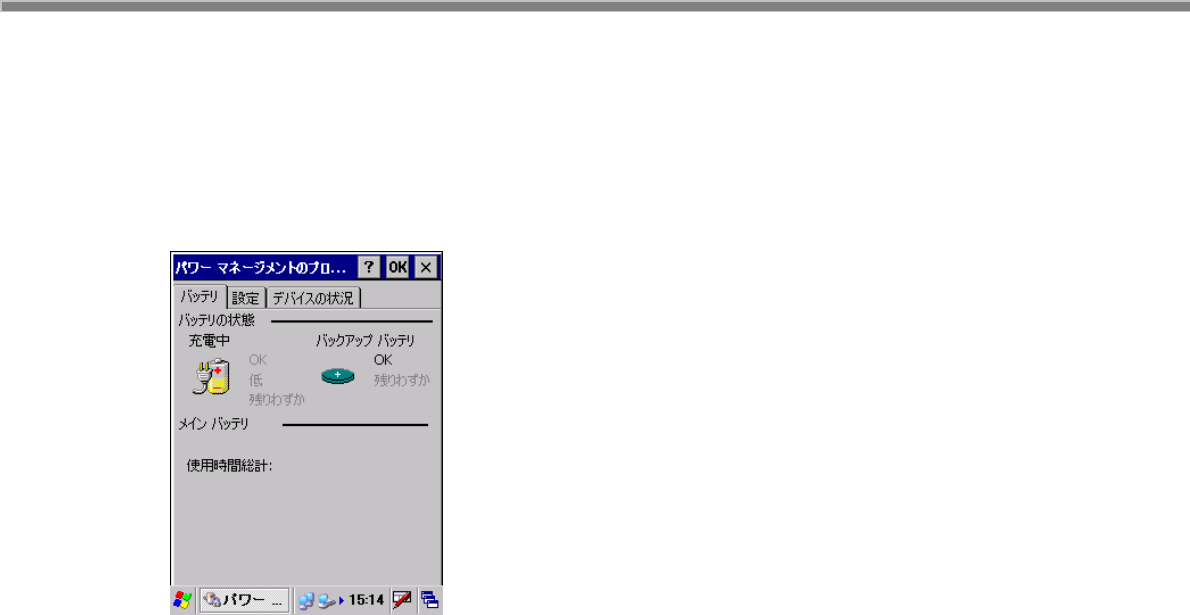
182
3.21 パワーマネージメント
パワーマネージメントのオプションを設定します。
[バッテリ]タブ
図 3-95
メインバッテリとバックアップバッテリの状態を表示します。
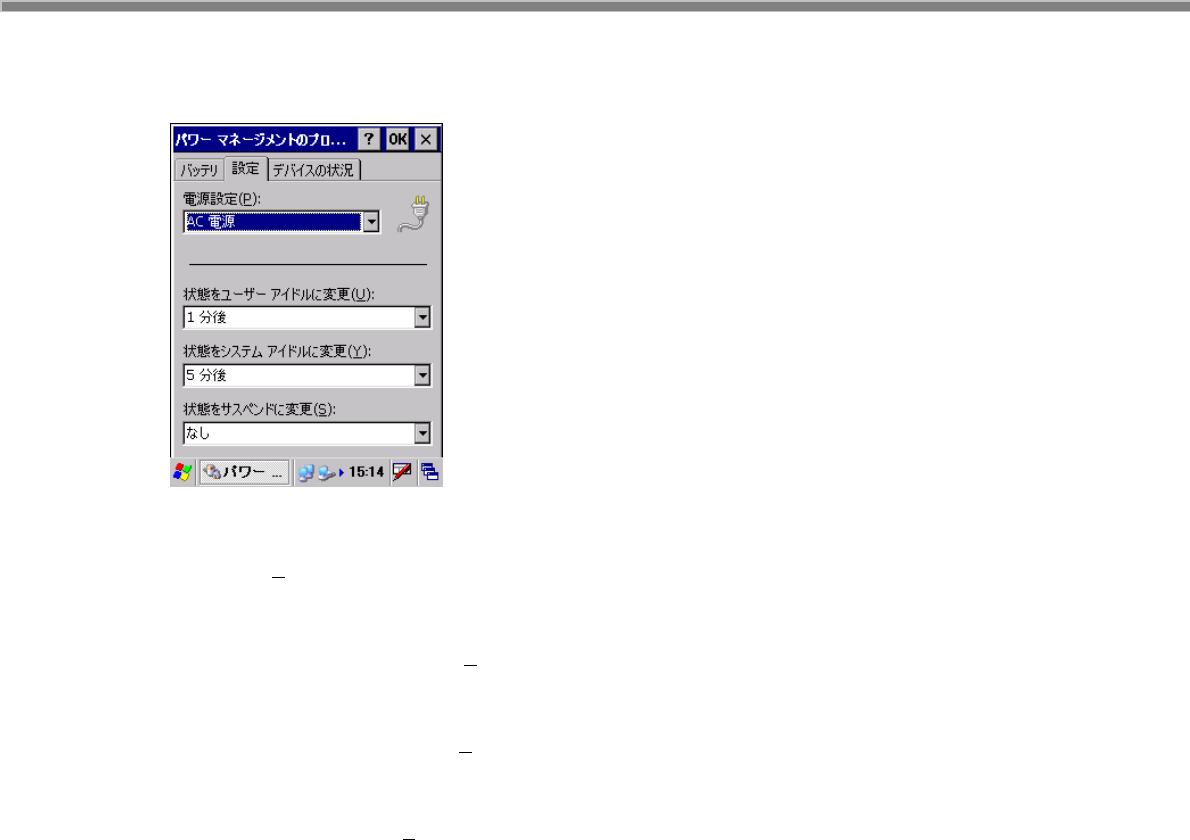
183
[設定]タブ
図 3-96
“電源設定(P)”
設定対象の電源設定を“バッテリ電源”、“AC 電源”から選択します。
“状態をユーザーアイドルに変更(U)”
ユーザアイドル状態に移行するまでの時間を選択します。
“状態をシステムアイドルに変更(Y)”
システムアイドル状態に移行するまでの時間を選択します。
“状態をサスペンドに変更(S)”
サスペンド状態に移行するまでの時間を選択します。
オートパワーオフまでの時間は、”状態をユーザーアイドルに変更”、“状態をシステムアイドルに変更”、”
状態をサスペンドに変更“を合計した値になります。最短時間は 3分です。
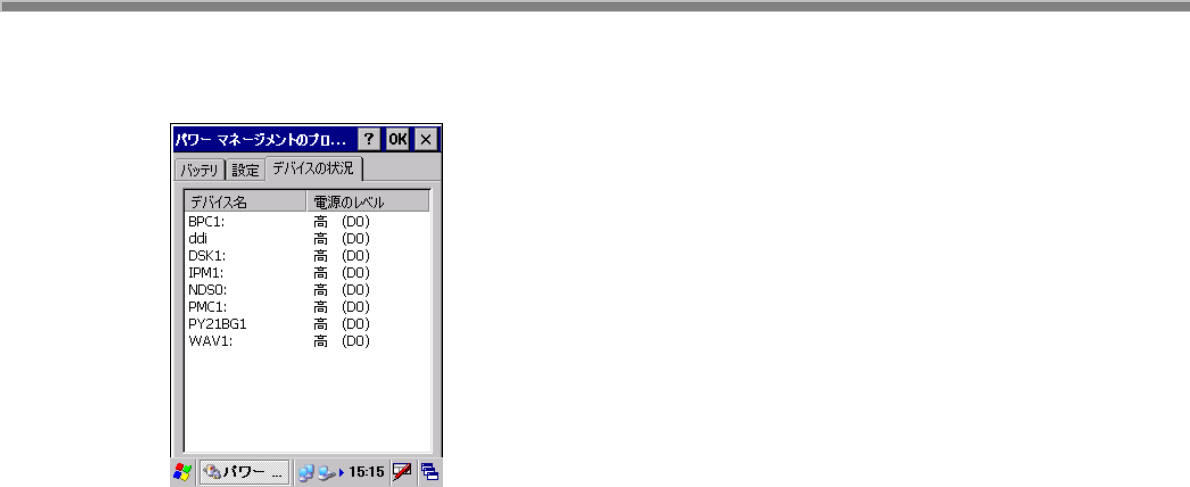
184
[デバイスの状況]タブ
図 3-97
デバイスの電源レベルを表示します。
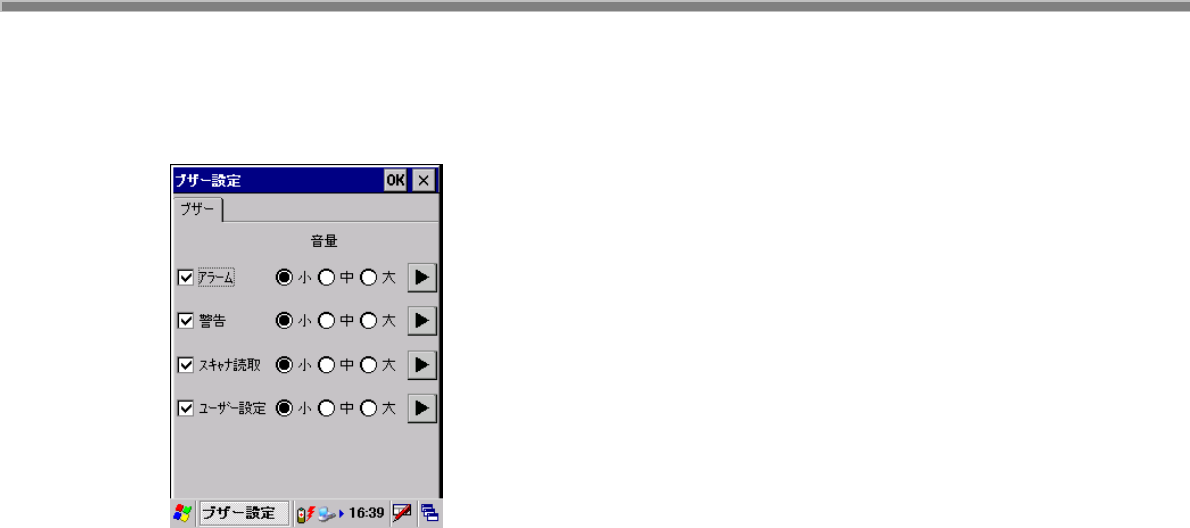
185
3.22 ブザー
ブザーの有効/無効と、音量を設定します。
図 3-98
”アラーム”、”警告、”スキャン読取”、”ユーザ設定”の
• 有効/無効
• 音量(小、中、大)
• ブザーの確認
を行います。
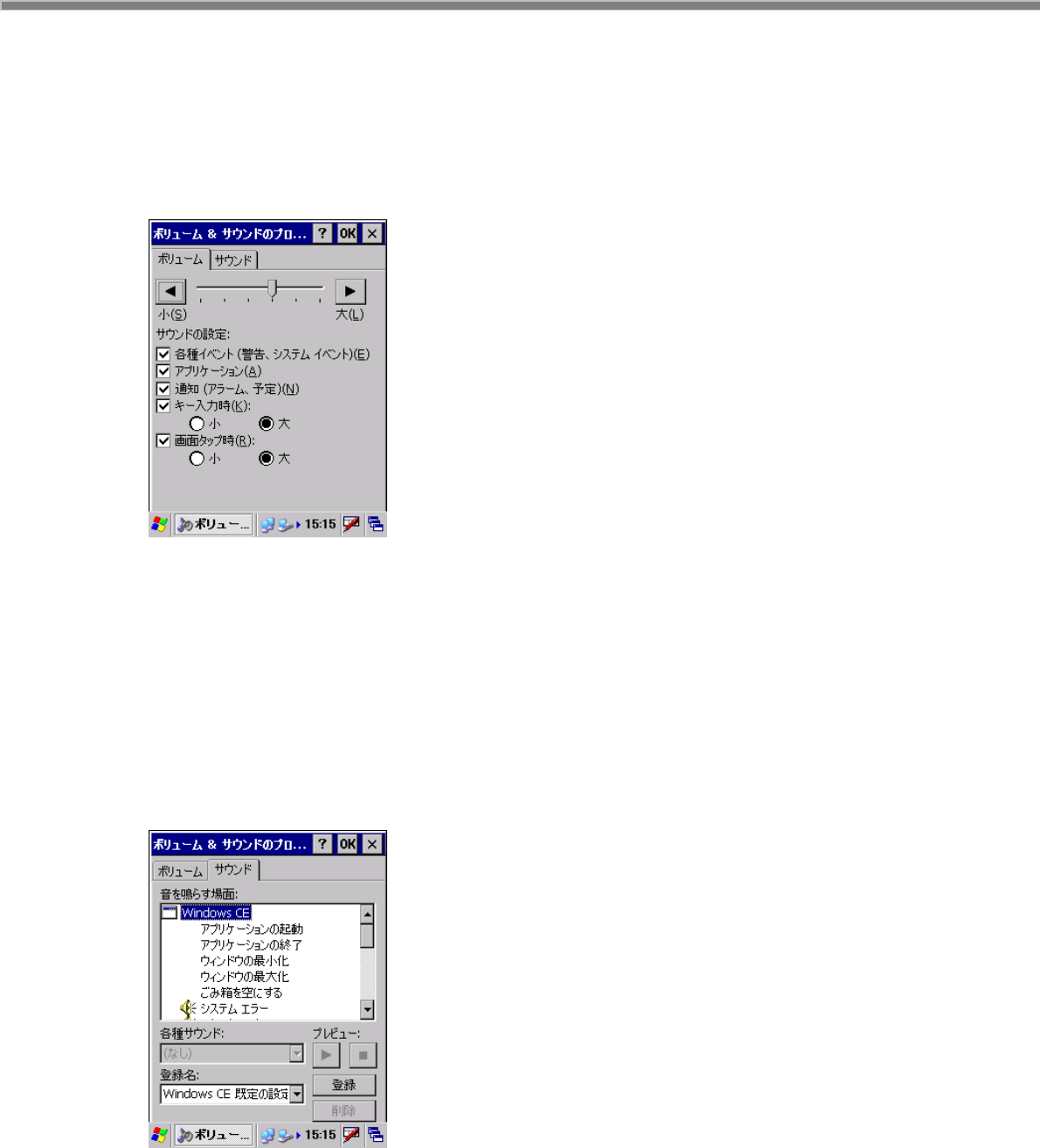
186
3.23 ボリューム&サウンド
サウンドの種類と音量を設定します。
[ボリューム]タブ
図 3-99
サウンドの音量を、画面上部スライダーで設定します。
“サウンドの種類”
“各種イベント“、”アプリケーション“、”通知“、”キー入力時“、”画面タップ時“それぞれのサウンドの有効
/無効をチェックボックスで指定します。
”キー入力時“、”画面タップ時“は、”小”、“大”を指定することが可能です。
[サウンド]タブ
図 3-100
システムが使用する音声ファイルを設定します。
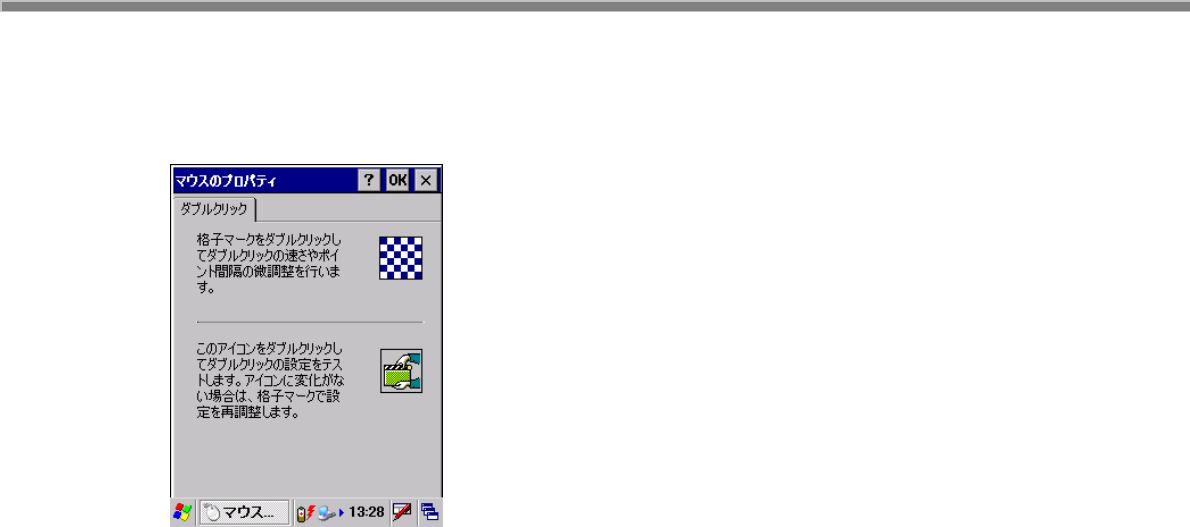
187
3.24 マウス
スタイラスでの画面のダブルタップの間隔を調整します。
図 3-101
画面右上の格子マークをダブルタップし、ダブルタップの速さとポイント間隔の微調整を行います。設定し
た値は、画面右下のアイコンをダブルタップすることでテストすることが可能です。

188
3.25 レーザー設定
スキャナデバイスの設定を変更します。
※ 設定パラメータの詳細は、「2.2 スキャナ」を参照してください。
[読取コード]タブ
図 3-102
読み取り対象の 1D コードを指定します。
※ 複数のコードを指定することが可能です。
※ RSS-14 Stacked、RSS Expanded Stacked コードを読取るためには、MoDevDT5200.103.CAB、
LaserDT5200.102.CAB とOBRSetDT5200.102.CAB をインストールする必要があります。
[コードオプション]タブ
図 3-103
読み取り対象 1D コードの有効/無効と、コードごとの以下の読み取りオプションを指定します。
• 最小有効桁数
• 最大有効桁数
• 出力フォーマット
• 読取時のチェックキャラクタ
• チェックキャラクタを出力する
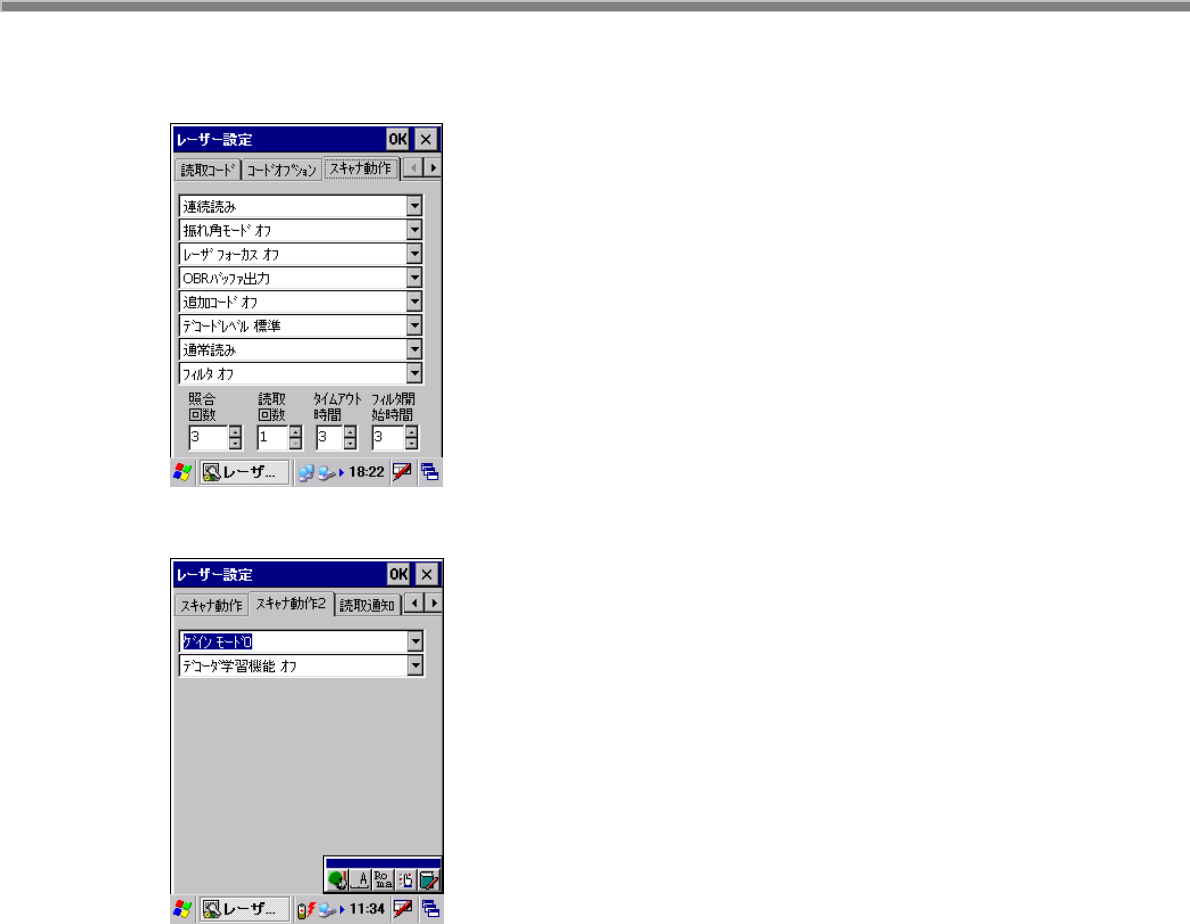
189
[スキャナ動作/スキャナ動作 2]タブ
図 3-104
図 3-105
コード読み取り時の、以下のスキャナ動作を指定します。
• 読取方法
• 振れ角モード
• レーザーフォーカス
• 出力先バッファ
• 追加コード
• デコードレベル(デュアルデコーダ)
• 読取動作
• フィルタ
• 照合回数
• 読取回数
• タイムアウト時間
• フィルタ開始時間
• ゲイン
• 学習機能
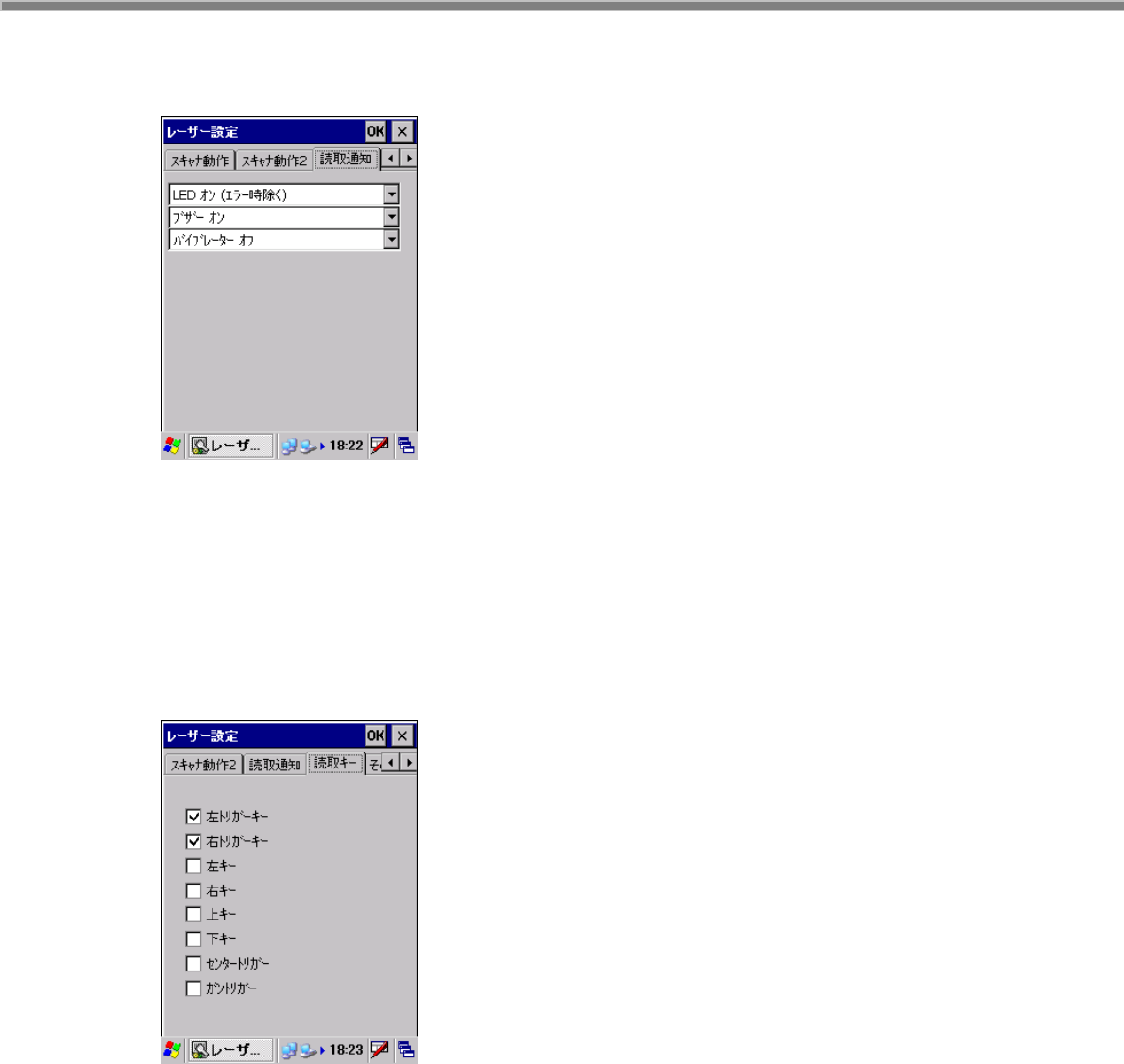
190
[読取通知]タブ
図 3-106
以下の読み取り通知方法を指定します。
• LED 点灯
• ブザー音
• バイブレーター振動
[読取キー]タブ
図 3-107
以下のトリガキーの有効/無効を設定します。
• 左トリガキー
• 右トリガキー
• 左キー
• 右キー
• 上キー
• 下キー
• センタートリガー
• ガントリガー
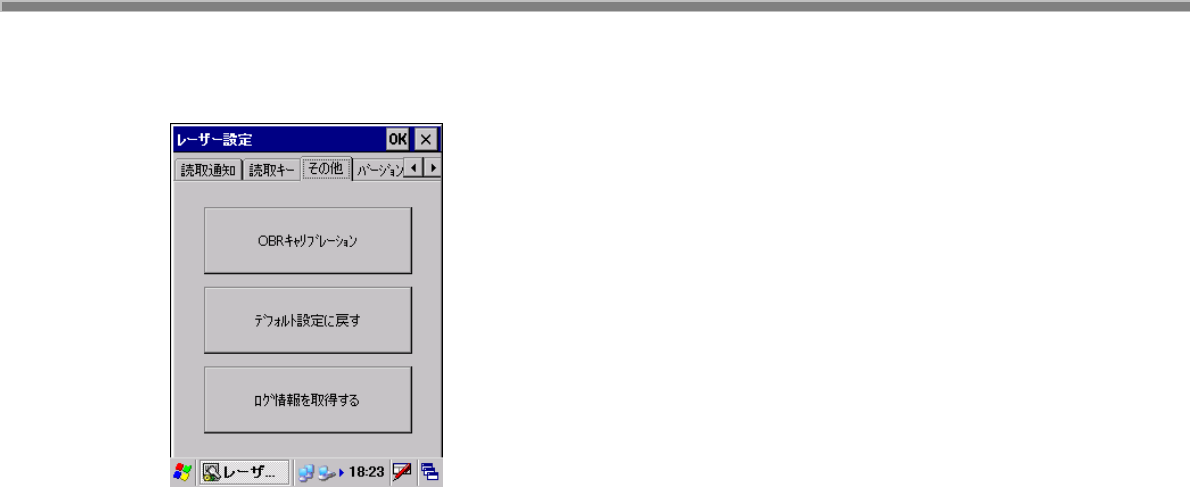
191
[その他]タブ
図 3-108
“OBR キャリブレーション”ボタン
OBR キャリブレーション画面を表示して、レーザースキャナ振れ角の調整を行います。
“デフォルト設定に戻す”ボタン
設定内容を無効にして、すべてデフォルトの状態に戻します。
“ログ情報を取得する”ボタン
スキャナ部、デコード部それぞれのログ情報を取得します。
ログファイルの名称は、以下のとおりです。
スキャナ部:“¥ObrLog.dat”
デコード部:“¥DecodeLog.dat”
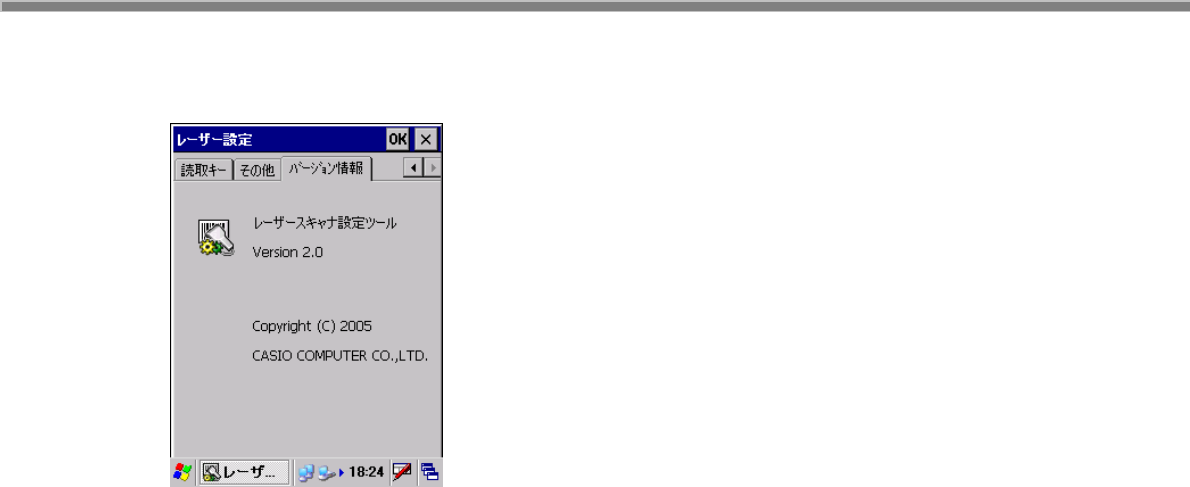
192
[バージョン]タブ
図 3-109
バージョン情報を表示します。
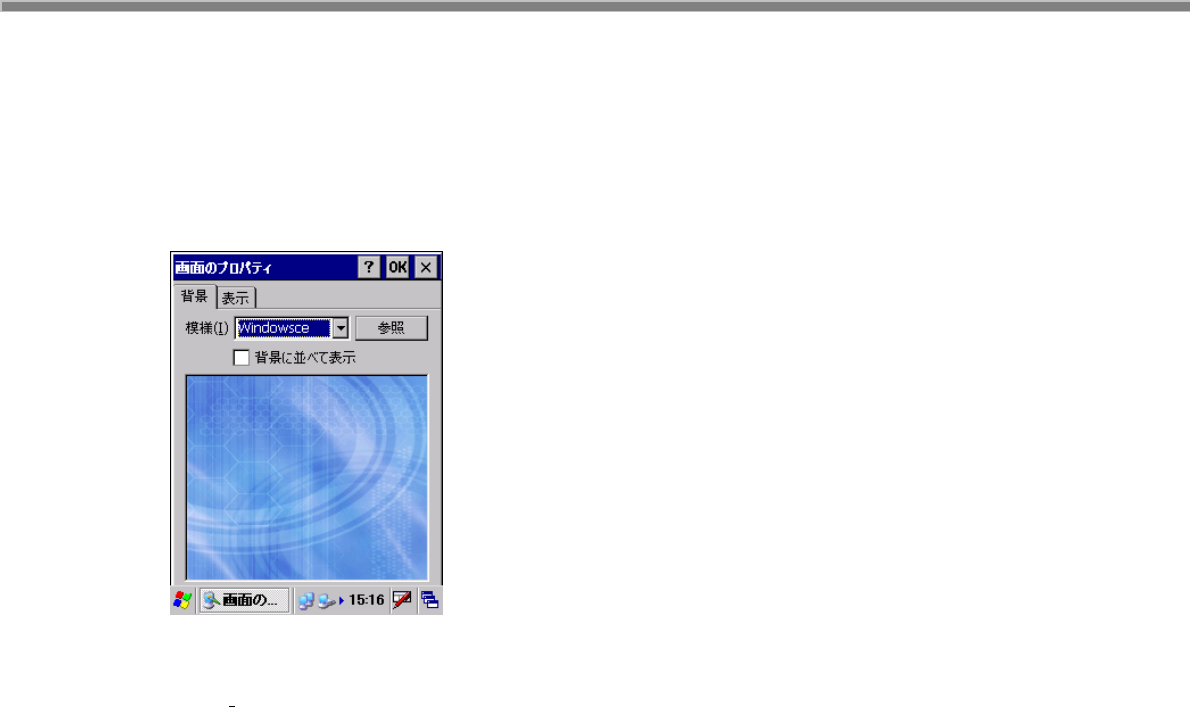
193
3.26 画面
背景/デスクトップの配色を設定します。
[背景]タブ
図 3-110
“模様(I)”ボタン
背景に表示するイメージ選択します。
“参照”ボタン
ファイル参照ダイアログを表示して、背景に表示するイメージを指定します。
“背景に並べて表示”
指定したファイルを背景として並べて表示させる場合は、チェックボックスをオンにします。
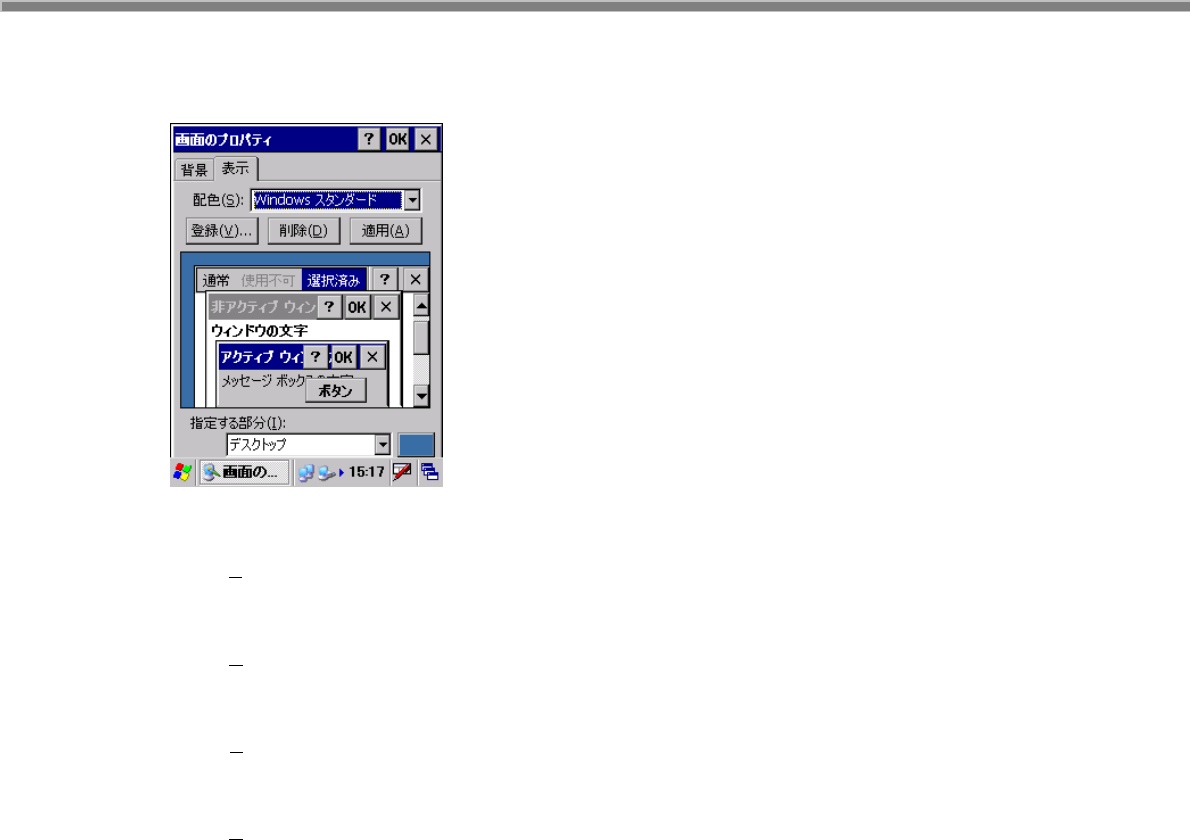
194
[表示]タブ
図 3-111
“配色(S)”
デスクトップの配色を選択します。
“登録(V)...”ボタン
作成した配色を登録します。
“削除(D)”ボタン
指定の配色を削除します。
“適用(A)”ボタン
指定の配色を、その場で適用します。
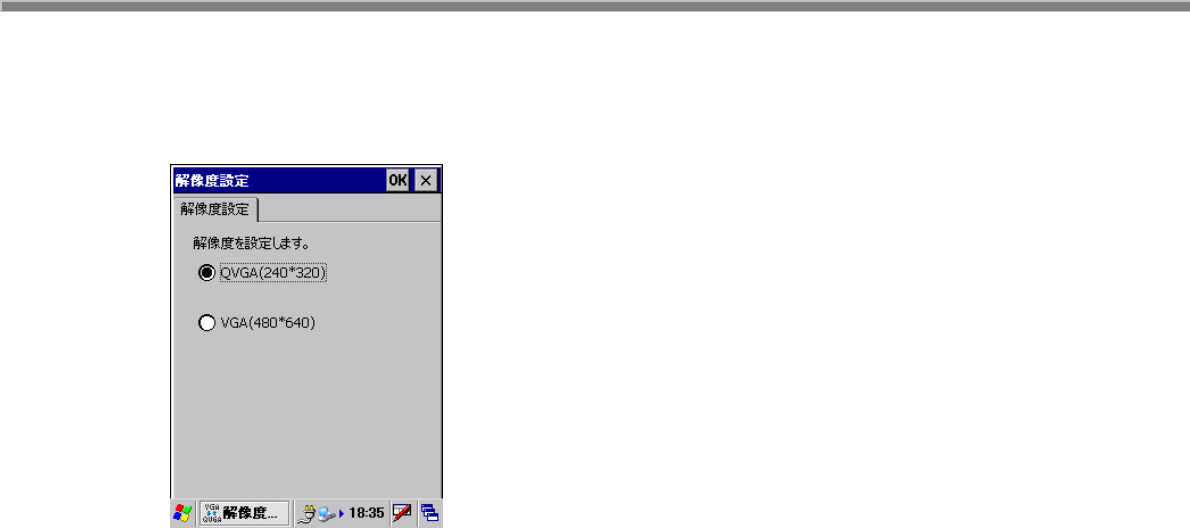
195
3.27 解像度設定
表示画面の解像度を切り替えます。
図 3-112
“QVGA(240*320)”
表示画面の解像度を QVGA(240*320)に切り替えます。
“VGA(480*640)”
表示画面の解像度を VGA(480*640)に切り替えます。
“OK”ボタンをクリックすると、本体を自動的にリセットします。
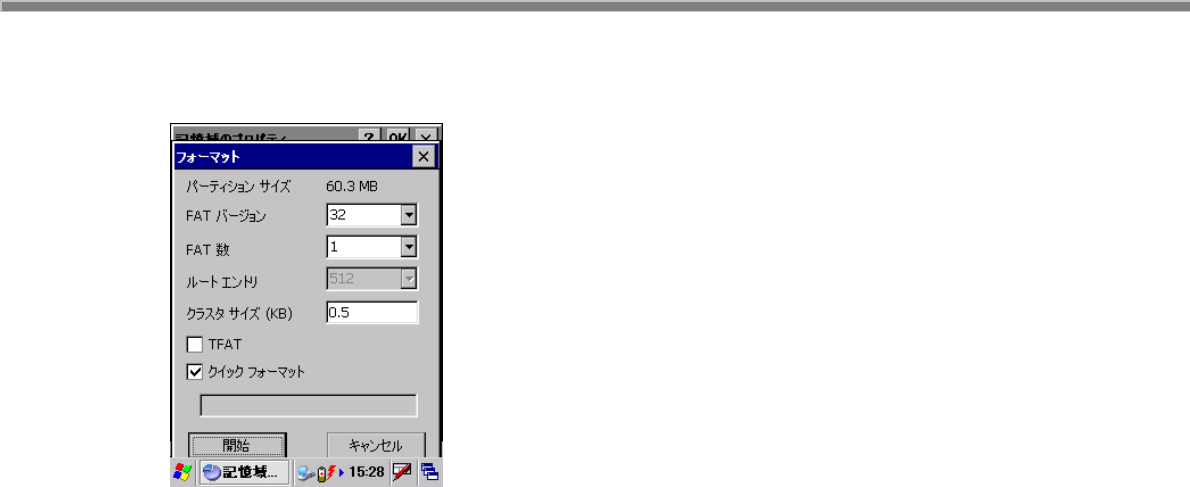
198
フォーマット画面
図 3-115
パーティションのフォーマットパラメータを指定します。
“開始”ボタン
確認ダイアログを表示して、パーティションのフォーマットを開始します。
“キャンセル”ボタン
確認ダイアログを表示して、パーティションのフォーマットをキャンセルします。
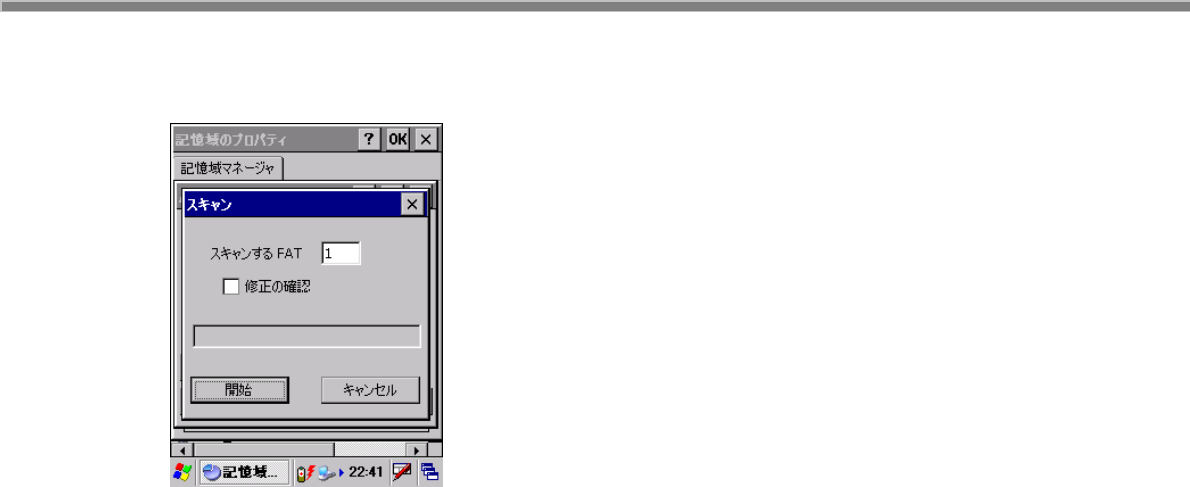
199
スキャン画面
図 3-116
パーティションのスキャンパラメータを指定します。
“開始”ボタン
確認ダイアログを表示して、パーティションのスキャンを開始します。
“キャンセル”ボタン
確認ダイアログを表示して、パーティションのスキャンをキャンセルします。
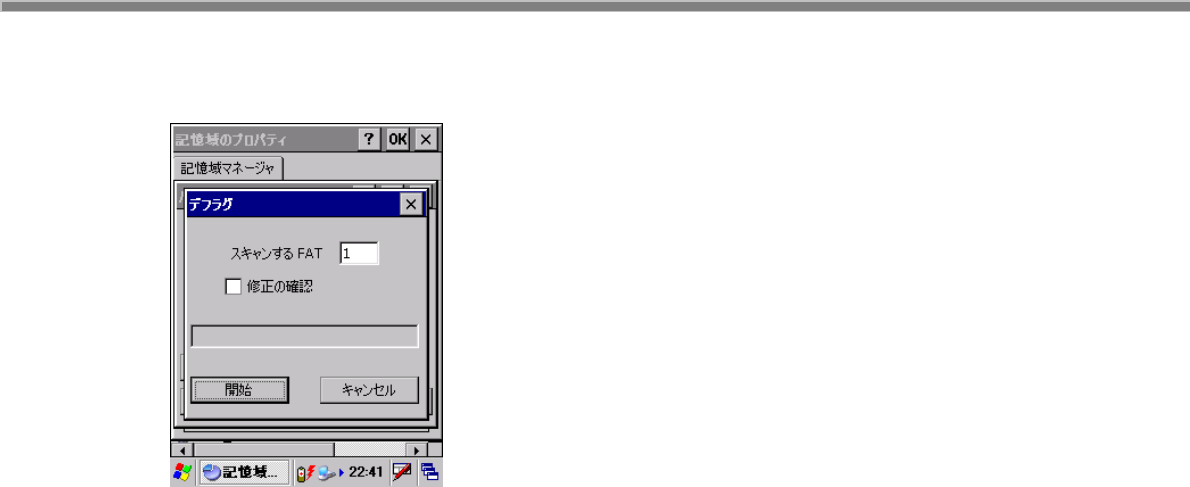
200
デフラグ画面
図 3-117
パーティションのデフラグパラメータを指定します。
“開始”ボタン
確認ダイアログを表示して、パーティションのデフラグを開始します。
“キャンセル”ボタン
確認ダイアログを表示して、パーティションのデフラグをキャンセルします。
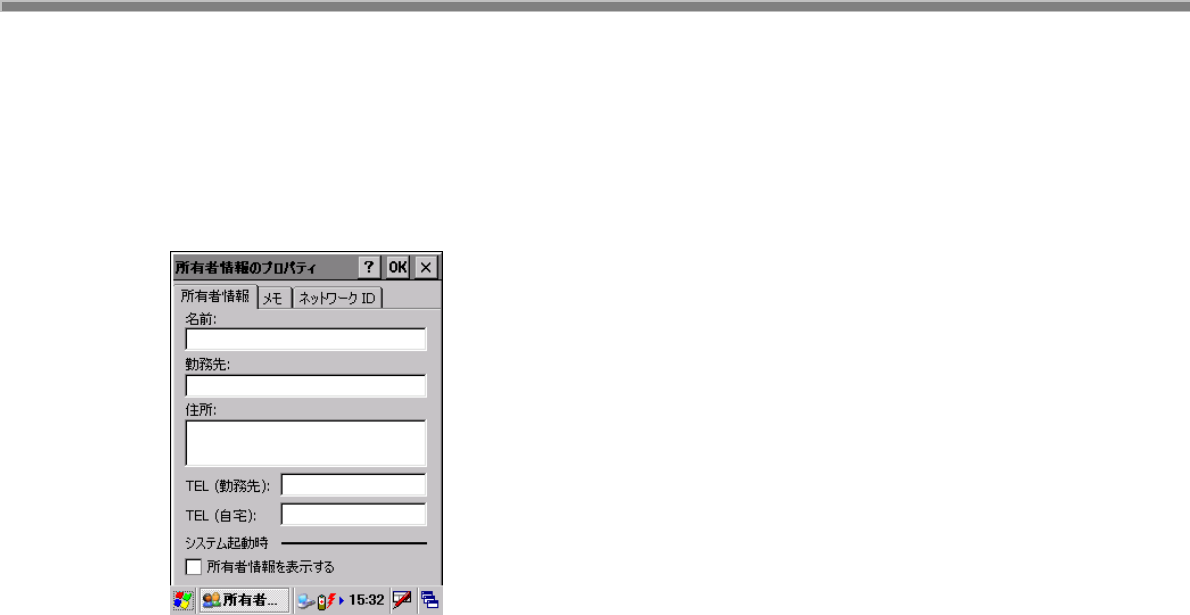
201
3.29 所有者情報
所有者に関する情報を設定します。
[所有者情報]タブ
図 3-118
“名前”
名前を指定します。
“勤務先”
勤務先を指定します。
“住所”
住所を指定します。
“TEL(勤務先)”
勤務先の電話番号を指定します。
“TEL(自宅)”
自宅の電話番号を入力します。
“所有者情報を表示する”
本体起動時に所有者情報を表示する場合は、チェックボックスをオンにします。
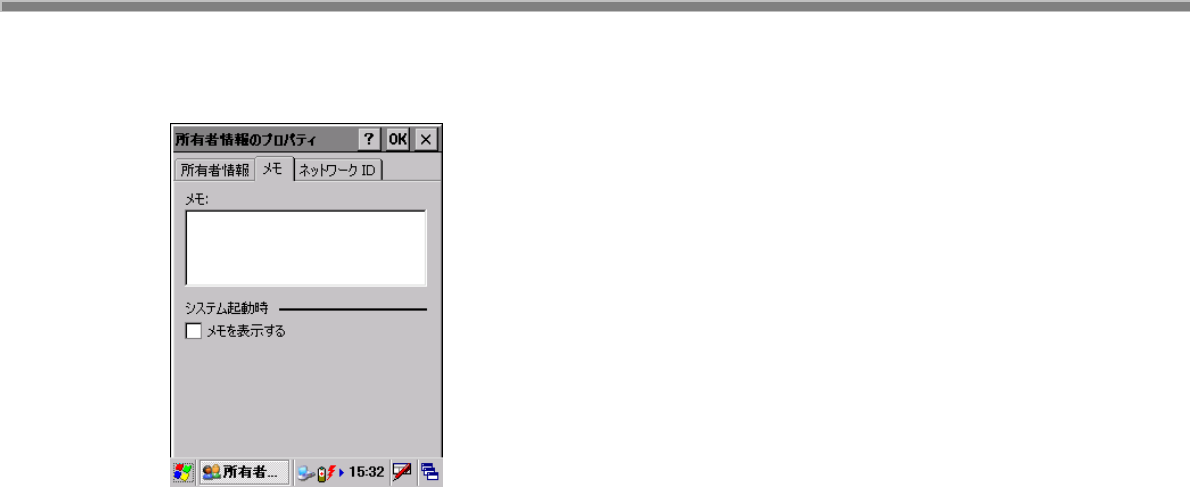
202
[メモ]タブ
図 3-119
“メモ”
任意の内容を指定します。
“メモを表示する”
起動時にメモを表示する場合は、チェックボックスをオンにします。
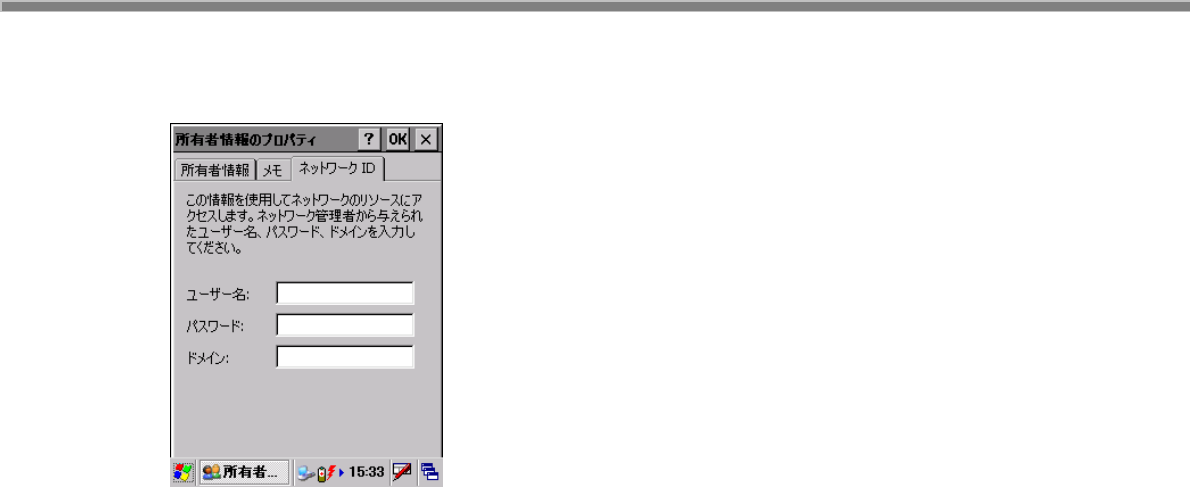
203
[ネットワーク ID]タブ
図 3-120
“ユーザー名”
ネットワークリソースのアクセスに使用するユーザー名を指定します。
“パスワード”
ネットワークリソースのアクセスに使用するパスワードを指定します。
“ドメイン”
ネットワークリソースのアクセスに使用するドメインを指定します。
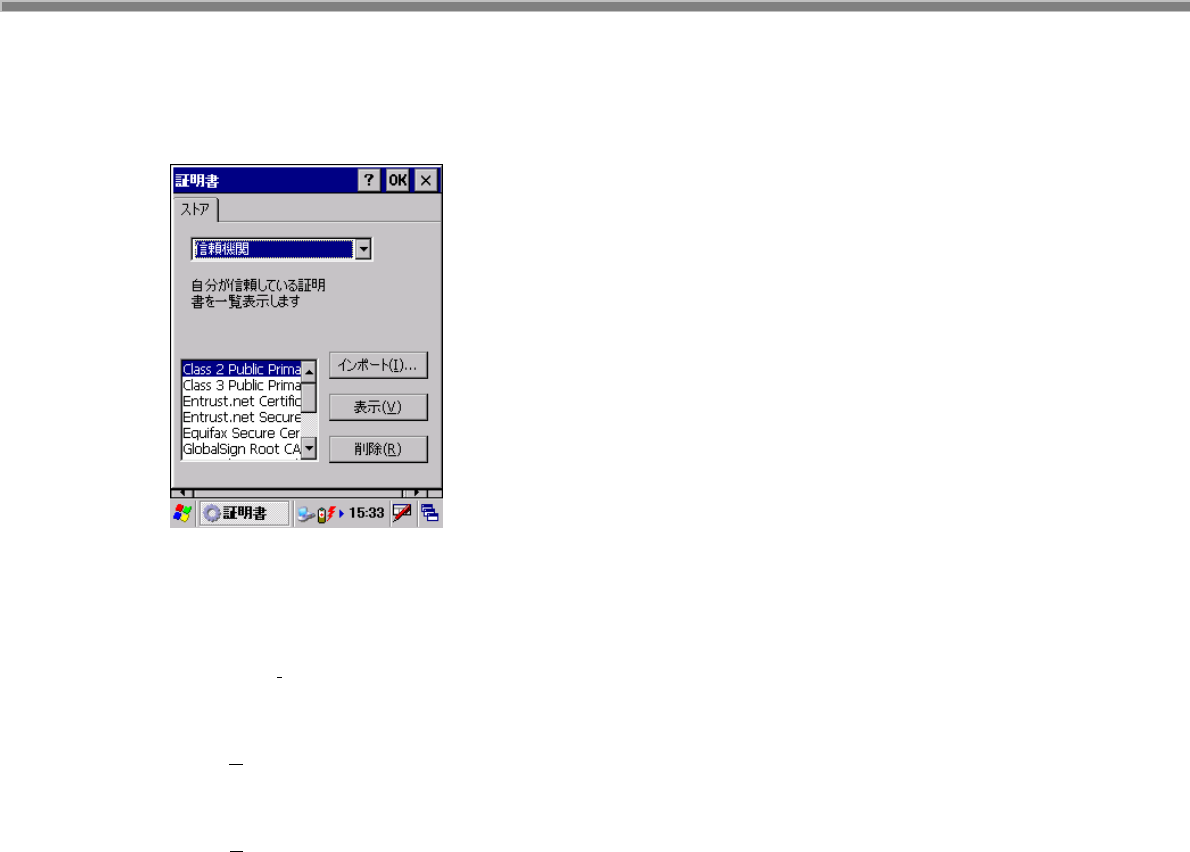
204
3.30 証明書
信頼する証明書を編集します。
図 3-121
証明書の種類を“信頼機関”、“自分の証明”、“他の機関”から選択します。
“インポート(I)...”
インポート画面を表示して、証明書、またはキーをインポートします。
“表示(V)”
証明書、またはキーのプロパティを表示します。
“削除(R)”
証明書、またはキーを削除します。
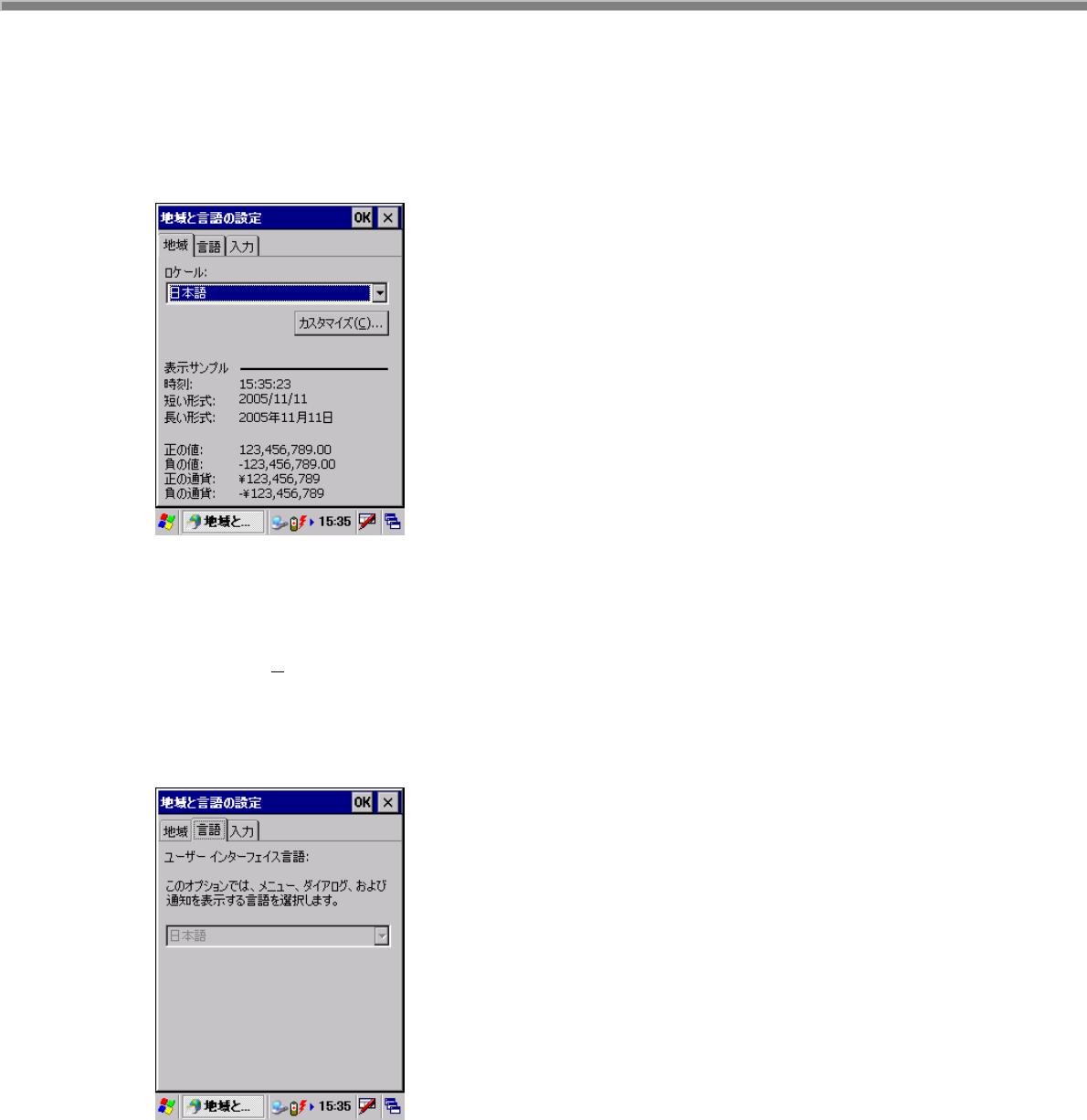
205
3.31 地域
地域/数値/通貨/日付/時刻の表示方法や書式を設定します。
[地域]タブ
図 3-122
ロケールを選択します。
“カスタマイズ(C)...”
“数値”、“通貨”、“時刻”、“日付”の詳細設定画面を表示して、それぞれの詳細を設定します。
[言語]タブ
図 3-123
地域タブで選択したロケールでの、言語を表示します。
言語を変更することはできません。
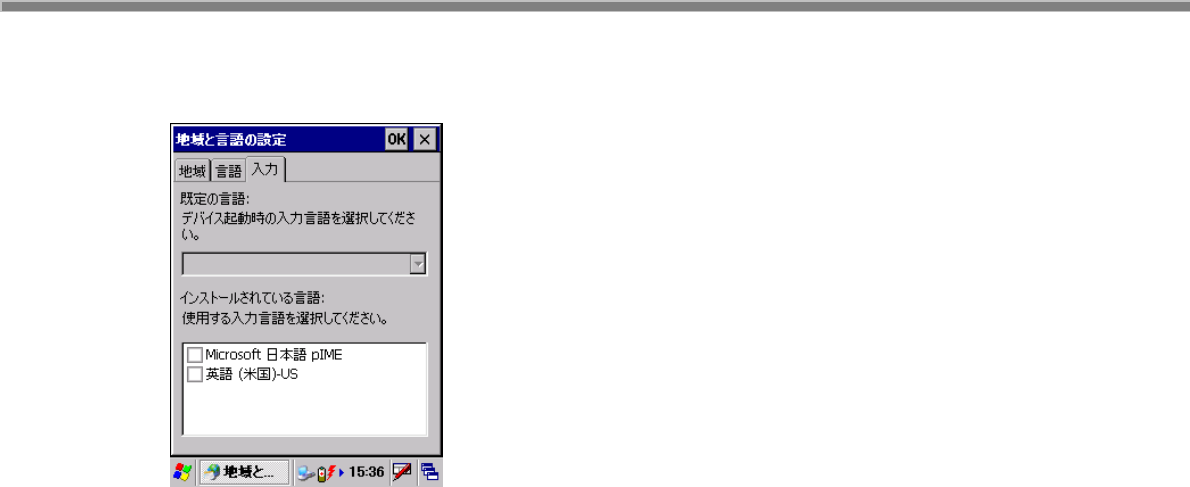
206
[入力]タブ
図 3-124
既定の言語を、リストのチェックボックスをオンにして選択します。

207
3.32 日付/時刻
日付および時刻を設定します。
※ パスワードツールによりパスワードが設定してある場合には、パスワードの入力を要求します。
図 3-125
現在の日付と時刻、およびタイムゾーンを設定します。
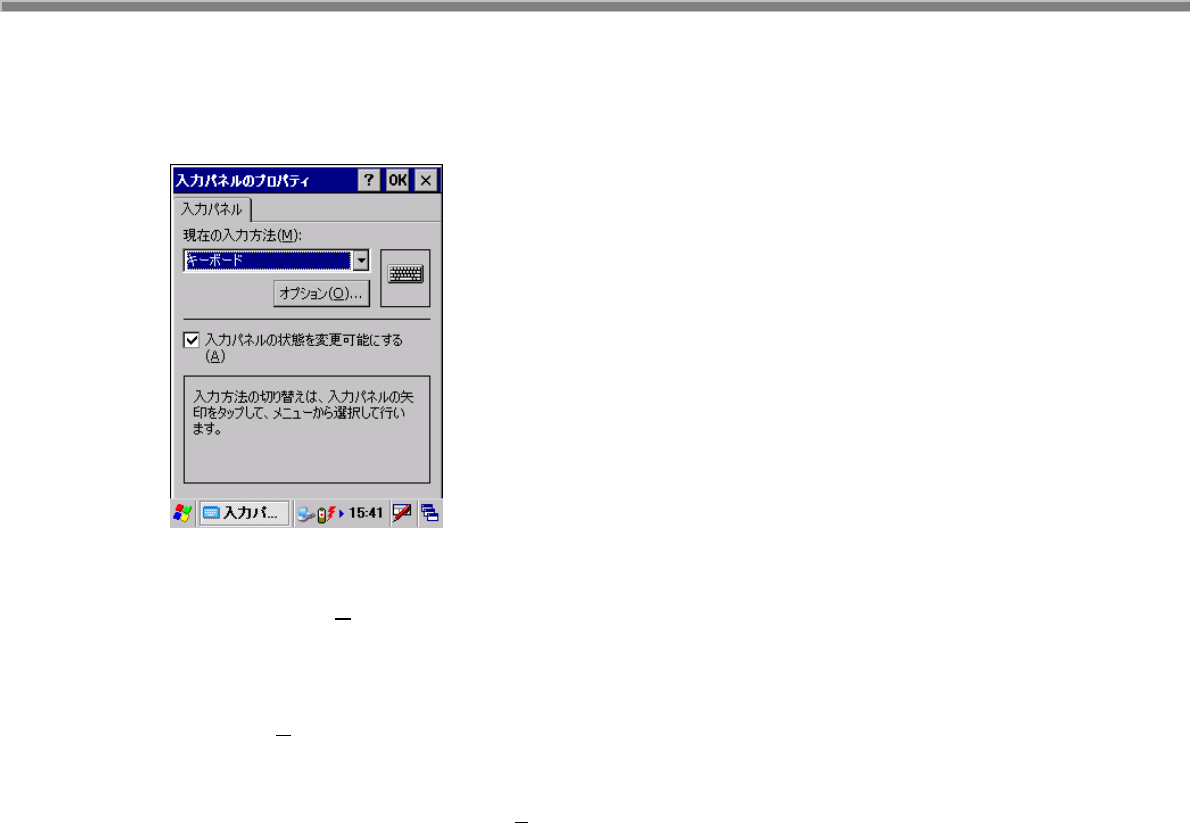
208
3.33 入力パネル
現在の入力方法や、オプションを変更します。
図 3-126
“現在の入力方法(M)“
現在の入力方法を選択します。
コンボボックスで選択した入力方法が、入力パネルのデフォルトになります。
“オプション(O)...“ボタン
“現在の入力方法”で指定した入力方法の詳細設定画面を表示します。
“入力パネルの状態を変更可能にする(A)”
アプリケーションから入力パネルの状態を変更可能にする場合は、チェックボックスをオンにします。

209
3.34 明るさ
バックライトの明るさ/自動減光/自動オフを設定します。
[明るさ(バッテリ)]タブ
図 3-127
“バッテリ使用時に” スライダ
バッテリ使用時の明るさを、9段階で指定します
“自動減光“ スライダ
バッテリ使用時の自動減光時の明るさを 8段階で指定します。
[明るさ(外部電源)]タブ
図 3-128
“外部電源使用時に” スライダ
外部電源使用時の明るさを、9段階で指定します

210
[バックライト]タブ
図 3-129
“バックライトを自動的に減光:”
バッテリ使用時の自動減光有効/無効と、有効の場合の減光までの時間を指定します。
“バックライトを自動的にオフ”
バッテリ使用時/外部電源使用時の自動オフ有効/無効と、有効の場合のオフまでの時間を指定します。
※ 自動減光とバックライトオフの両方を設定した場合は、設定時間の短い方が有効となります。
[バージョン情報]タブ
図 3-130
バージョン情報を表示します。
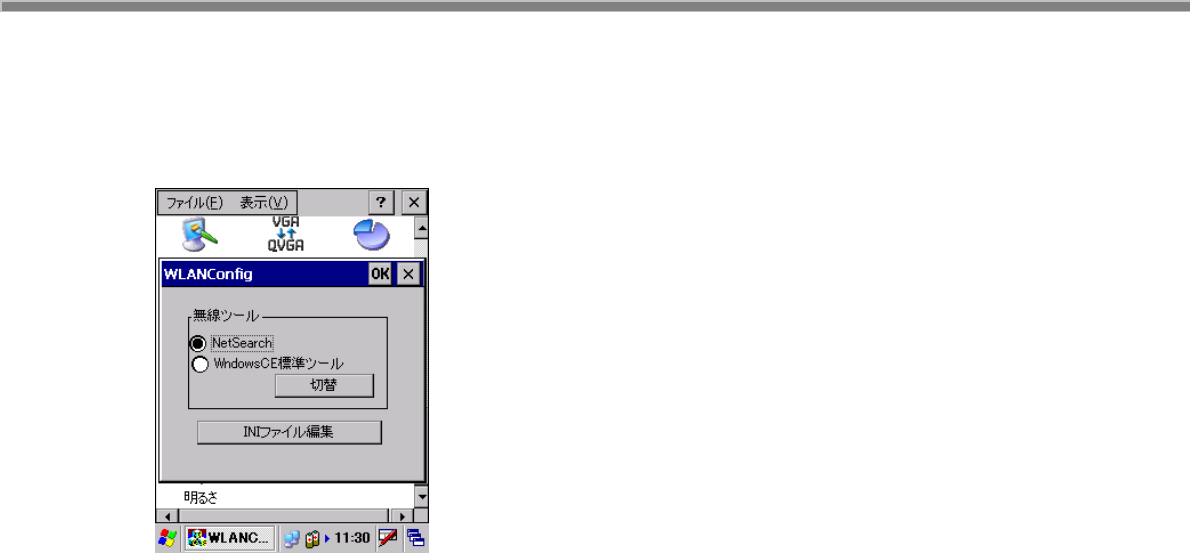
211
3.35 無線LAN設定
無線 LAN を設定するアプリケーションを CASIO 製と MS 製から選択します。
デフォルトでは、CASIO 製が選択されています。
図 3-131
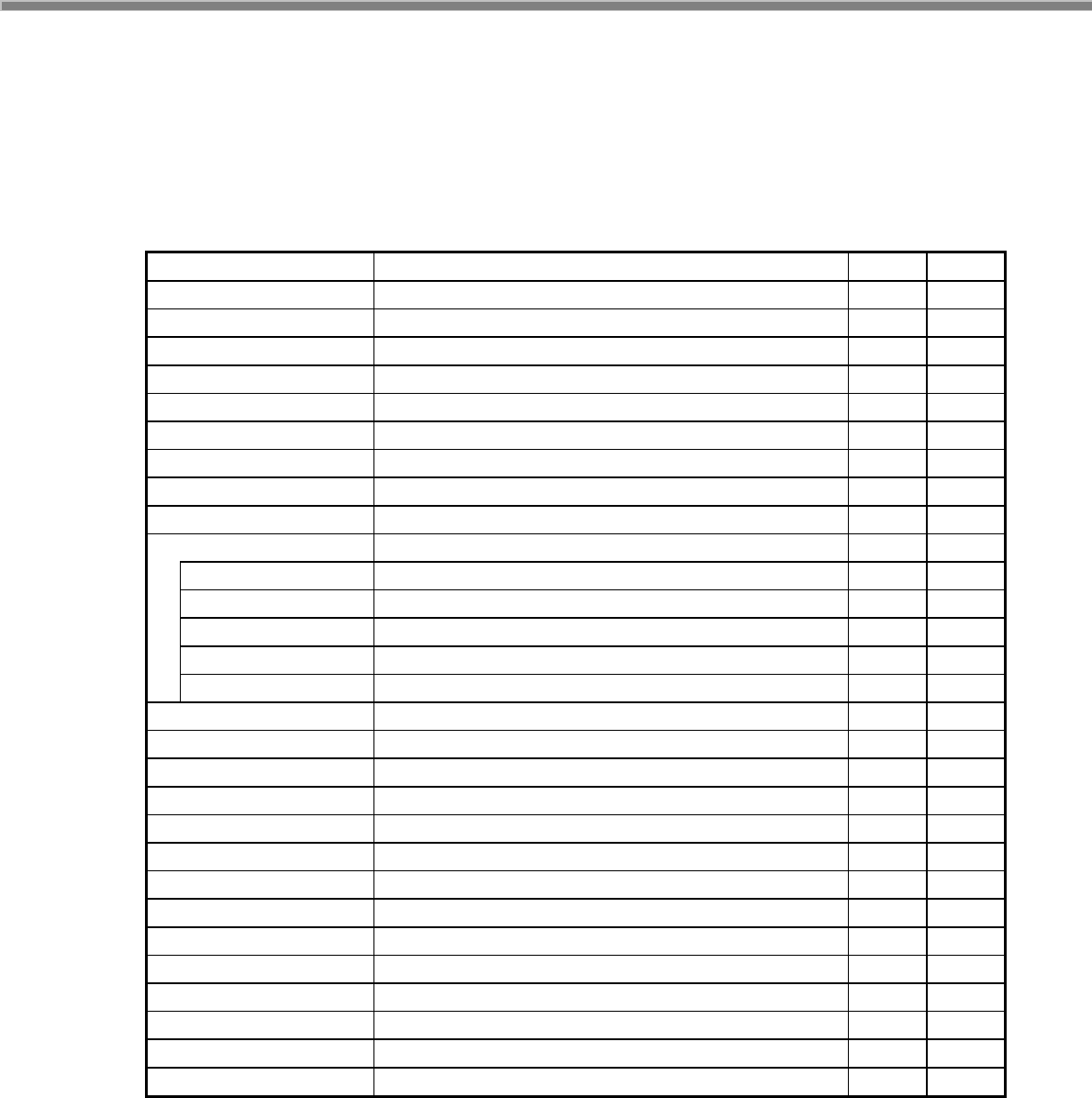
212
4. アプリケーションプログラム
アプリケーションプログラムは、[スタート]-[プログラム]メニューから起動すると、操作画面を表示して、処
理を実行します。
アプリケーションプラグラムは、以下のとおりです。
表 4-1
名前 説明 CASIO MS
Internet Explorer インターネット、イントラネットの Web ページを表示 ○
Media Player MediaPlayer9 ベースのメディアプレーヤ ○
Microsoft ワードパッド リッチテキストエディタ ○
イメージレコーダ 音声/手書きメモ/静止画像の一覧、および作成 ○
エクスプローラ ファイル管理プログラム ○
コマンドプロンプト システムを DOS コマンドで操作 ○
リモートデスクトップ接続 リモートデスクトップクライアント ○
受信トレイ 電子メールの送受信。POP3/IMAP4 をサポート ○
電卓 最大 12 桁の四則演算 ○
ファイルビューア Word、Excel、PowerPoint、PDF、画像ファイルを表示
ClearVue Document Word ファイルを表示 ○
ClearVue Image 画像ファイルを表示 ○
ClearVue PDF PDF ファイルを表示 ○
ClearVue Presentation PowerPoint ファイルを表示 ○
ClearVue Worksheet Excel ファイルを表示 ○
ボイスレコーダ 音声の録音、および再生 ○
メモ 手書きメモの作成、および表示 ○
モバイルカメラ※1 静止画像の撮影、および表示 ○
イメージスキャナデモ イメージ読み取り機能のデモンストレーション ○
イメージスキャナ読み込み 2次元コードの読み取りと、読み取り結果の出力 ○
バックアップツール FlashDiskへのバックアップ、FlashDiskからのリストア ○
レーザースキャナデモ レーザースキャナ読み取り機能のデモンストレーション ○
レーザースキャナ読み込み バーコードの読み取り ○
本体間コピー ユーザーデータの本体間コピー ○
FLCE データアップダインロードクライアント ○
ActiveSync ActiveSync クライアント ○
LANActiveSync 無線 LAN による ActiveSync クライアント ○
ターミナル TTY/VT-100 エミュレータ ○
ネットサーチ 無線 LAN 相手局一覧の表示 ○
※ 1 DT-5200M50C/M50SC で使用可能です。

213
4.1 Internet Explorer
インターネットやイントラネットの Web ページを表示することができます。
メニュー画面
図 4-1
• IE 6.0 モジュールを採用しています。
• Kerberos、TLS Ver. 1.0、SSL Ver. 2.0 and 3.0、SGC をサポートします。
• JScript5.5 は、ECMA 262 language specification (ECMAScript Edition 3)に準拠します。
メニュー構成
表 4-2
項目 機能
メニュー
開く HTML、JPEG ファイルの表示
名前を付けて保存 HTML,TEXT,GIF,BMP 形式での保存
編集 ページ内のテキストの編集
画面に合わせる ページの縮小表示切り替え
アドレスバー アドレスバー表示切り替え
文字のサイズ 表示文字の大きさの指定
言語の指定 表示文字の指定
全画面表示 メインメニュー、ツールバーなどを表示しない
履歴 履歴リストにあるページへの移動
ページの検索 ページ内のテキストの検索
オプション セキュリティ等のオプション設定
プロパティ ページのプロパティ表示
終了 ブラウザの終了
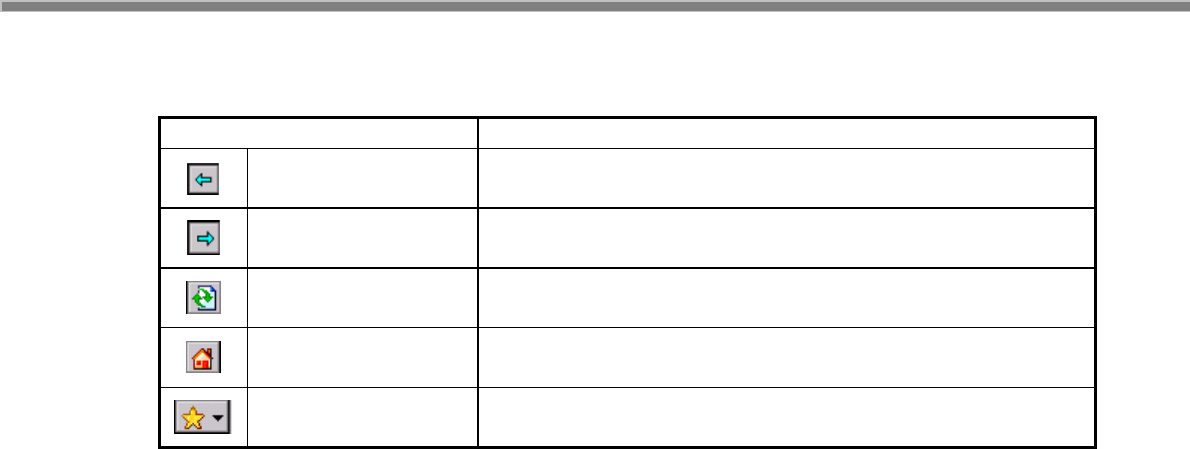
214
ツールバー構成
表 4-3
項目 機能
戻る 直前に表示していたページに戻る
進む 戻る前に表示していたページに移動する
最新の情報に更新 現在のページを、最新の情報に更新
ホームページ ホームページに戻る
お気に入り お気に入りメニューの表示
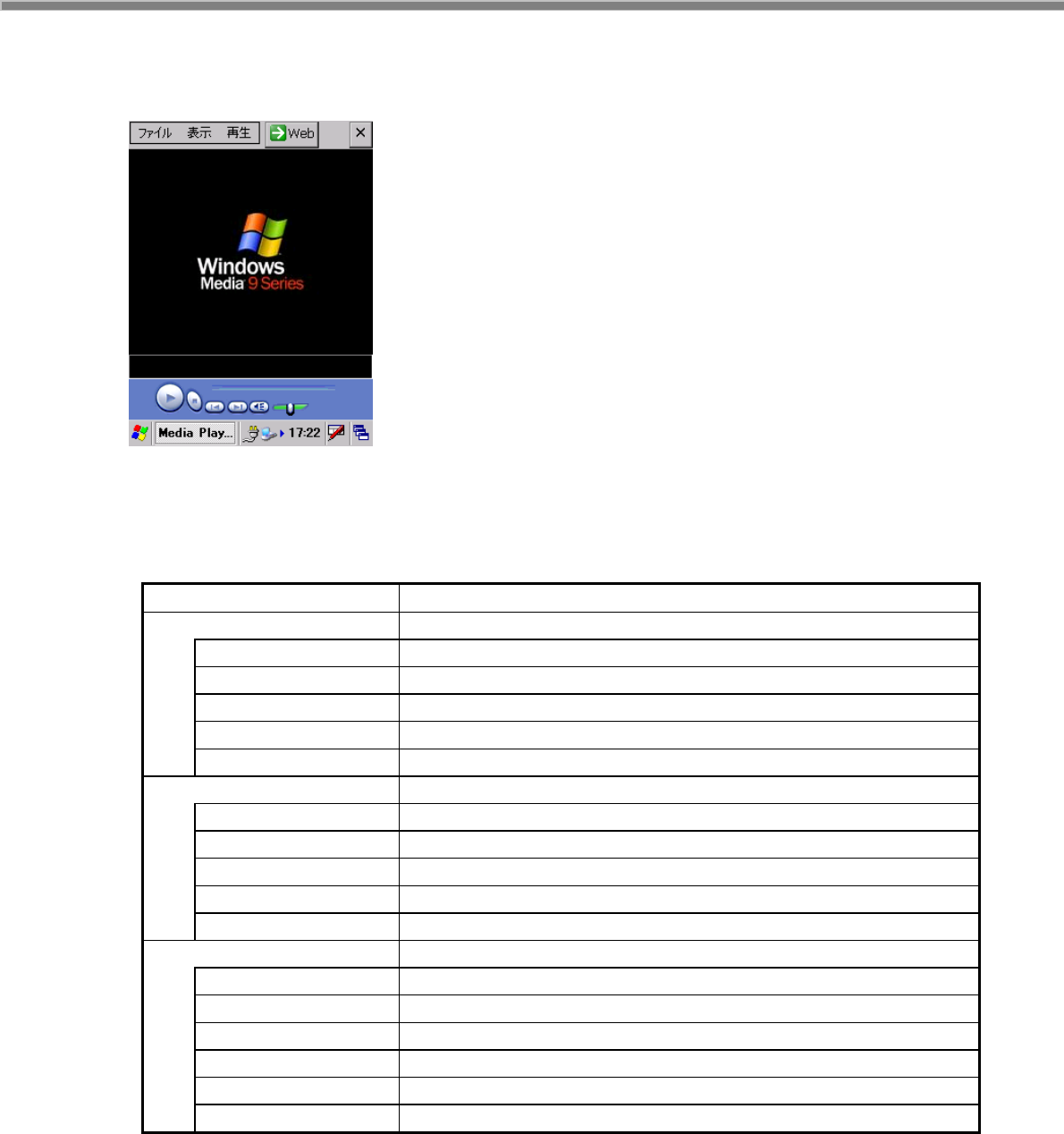
215
4.2 Media Player
WindowsMedia9 ベースのメディアプレーヤです、
以下のオーディオデコーダと、ビデオデコーダを
サポートします。
• WAV
• MP3
• WMA
• WMV
• MPEG4(MPEG2 含む)
図 4-2
メニュー構成
表 4-4
項目 機能
ファイル
開く 再生するファイルを開く
閉じる 再生の中止
再生リスト 再生リストの表示
お気に入り お気に入りに追加、整理
終了 アプリケーションの終了
表示
ビデオのサイズ ビデオ表示サイズを 50%、100%、200%から選択
フルスクリーン 表示を全画面表示
統計 再生時のネットワーク状態を表示
プロパティ ファイルのプロパティを表示
オプション 再生オプションを表示
再生
再生 ファイルの再生開始
一時停止 ファイル再生の一時停止
停止 ファイル再生の終了
ミュート ファイル再生時の音声最小設定
連続再生 繰返し再生
シャッフル 再生リスト内のファイルのランダム再生
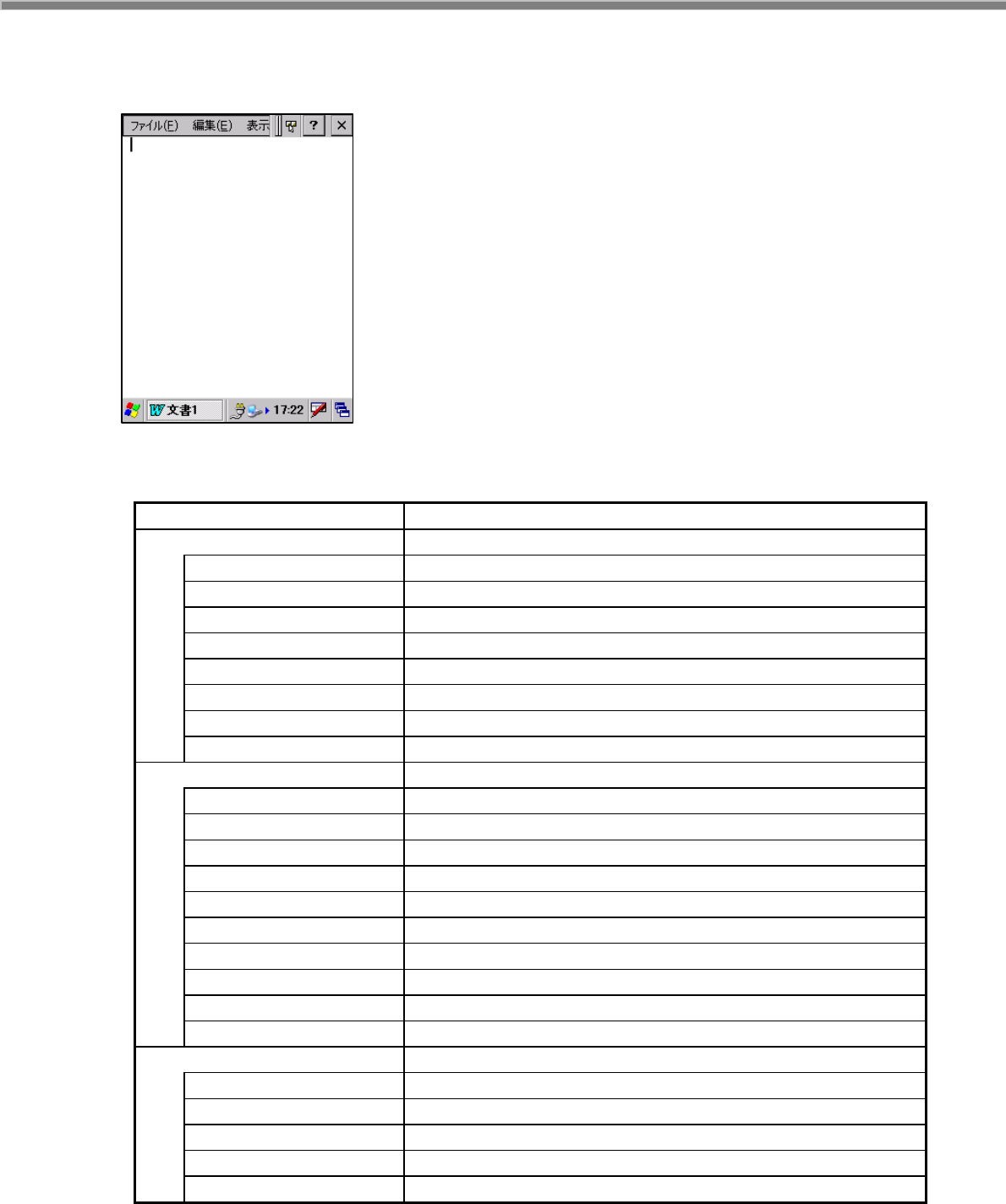
216
4.3 Microsoft ワードパッド
Microsoft Word のWindowsCE 版です。ワード文章、ワードパッド文章、リ
ッチテキスト形式文章、テキスト文章を表示、作成することができます。
図 4-3
メニュー構成
表 4-5
項目 機能
ファイル
新規作成 文章の新規作成
開く 既存の文書ファイルを表示
上書き保存 文書ファイルの上書き保存
名前を付けて保存 文書ファイルに名前を付けて保存
パスワード 文書にパスワードを付ける
印刷 文書を印刷
最近使ったファイル 最近表示した文書ファイル名を表示
閉じる アプリケーションの終了
編集
元に戻す 一つ前の動作に戻す
繰返し 動作を繰り返す
切り取り 選択範囲の切り取り
コピー 選択範囲のコピー
貼り付け 切り取り、コピー操作部分の貼り付け
クリア 選択範囲の削除
すべて選択 すべての文書を選択
検索 検索ダイアログの表示
次を検索 次の項目を検索
置換 文字の置換ダイアログの表示
表示
標準 標準表示
アウトライン アウトライン表示
ウィンドウ幅に合わせる 横幅をウィンドウ幅に合わせて表示
全画面表示 全画面表示
ズーム 表示を 50%、75%、100%、125%、150%から選択可
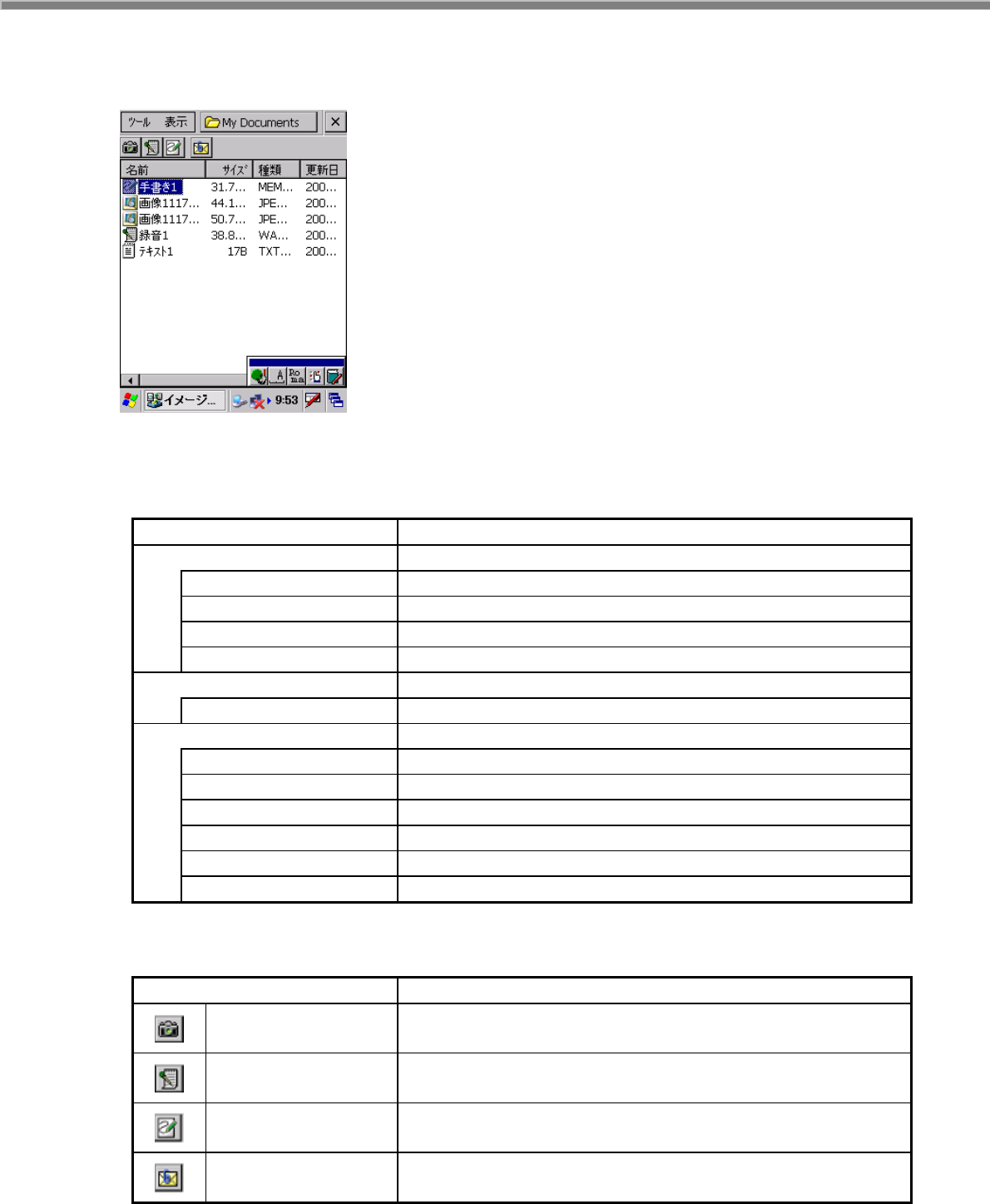
217
4.4 イメージレコーダ
モバイルカメラ、ボイスレコーダー、手書きメモツールで作成したファイルを、
リスト形式で表示します。
デフォルトの一覧表示対象は、“My Documents”フォルダです。
一覧表示上のファイルをタップホールドするとコンテキ
ストメニューをポップアップ表示します。
図 4-4
メニュー構成
表 4-6
項目 機能
ツール-オプション
カメラ モバイルカメラ設定画面を表示
ボイス ボイスレコーダ設定画面を表示
メモ 手書きメモ設定画面を表示
その他 その他設定画面を表示
表示
バージョン情報 バージョン情報の表示
コンテキストメニュー
コピー作成 選択したファイルのコピーを作成
削除 選択したファイルを削除
すべて選択 一覧表示のファイルすべてを選択
電子メールで送信 選択したファイルを添付ファイルとして、新規メールを作成た
名前の変更 選択したファイルの名称を変更
移動 選択したファイルを移動
ツールバー構成
表 4-7
項目 機能
モバイルカメラ モバイルカメラを起動
ボイスレコーダ ボイスレコーダを起動
手書きメモ 手書きメモを起動
新規メール 選択したファイルを添付ファイルとして、新規メールを作成
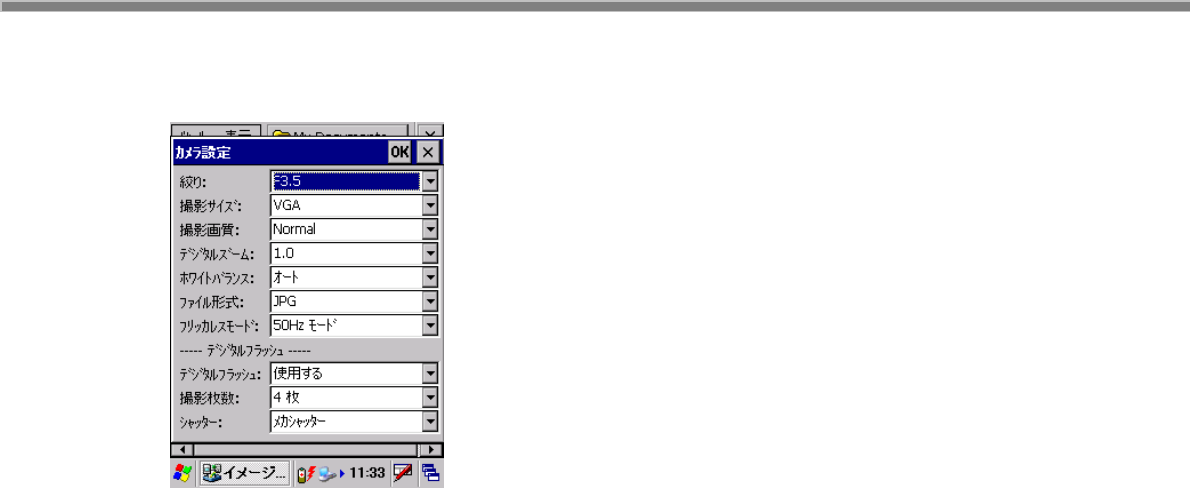
218
モバイルカメラ設定画面
図 4-5
“絞り“
“F3.5”、“F7.0”から選択します。
“撮影サイズ”
“1M”、“XGA”、“SXGA”、“VGA”、“4/9VGA”、“1/9VGA”から選択します。
“撮影画質”
“Fine”、Normal”、Economy“から選択します。
“デジタルズーム”
“1.0”、“1.5”、“2.0”、“3.0”から選択します。
※ 撮影サイズにより、選択可能な項目が異なります。
“ホワイトバランス”
“オート”、“屋外”、“蛍光灯下”、“電球下“から選択します
“ファイル形式”
“BMP”、“JPG“から選択します。
“フリッカレスモード”
“50Hz”、“60Hz“から選択します。
“デジタルフラッシュ”
デジタルフラッシュを“使用する”、“使用しない“から選択します。
“撮影枚数”
デジタルフラッシュ使用時に連射する撮影枚数を“1”、“2“、“4”、“8”から選択します。

219
“シャッター”
デジタルフラッシュ時のシャッター動作を“メカシャッター”、“電子シャッター“から選択します。“電子シャ
ッター“を選択すると撮影時間が短くなりますが、画像サイズは、“1/4VGA“しか選択できなくないリます。
“メカシャッター”を選択すると画像サイズは、“VGA“と“1/4VGA“が選択できるようになりますが、撮影時間
が、“電子シャッター“に比べて長くかかります。

222
その他設定画面
図 4-8
“1 画像表示設定“
“原寸大”、“全画面”から選択します。
“スライドショー再生間隔”
“短い”、“普通”、“長い”から選択します。
“スライドショー時明るさ”
“1”~“9”の値を選択可能です。
“保存先”
“My Documents”、”FlashDisk”、”SD Card”から選択します。
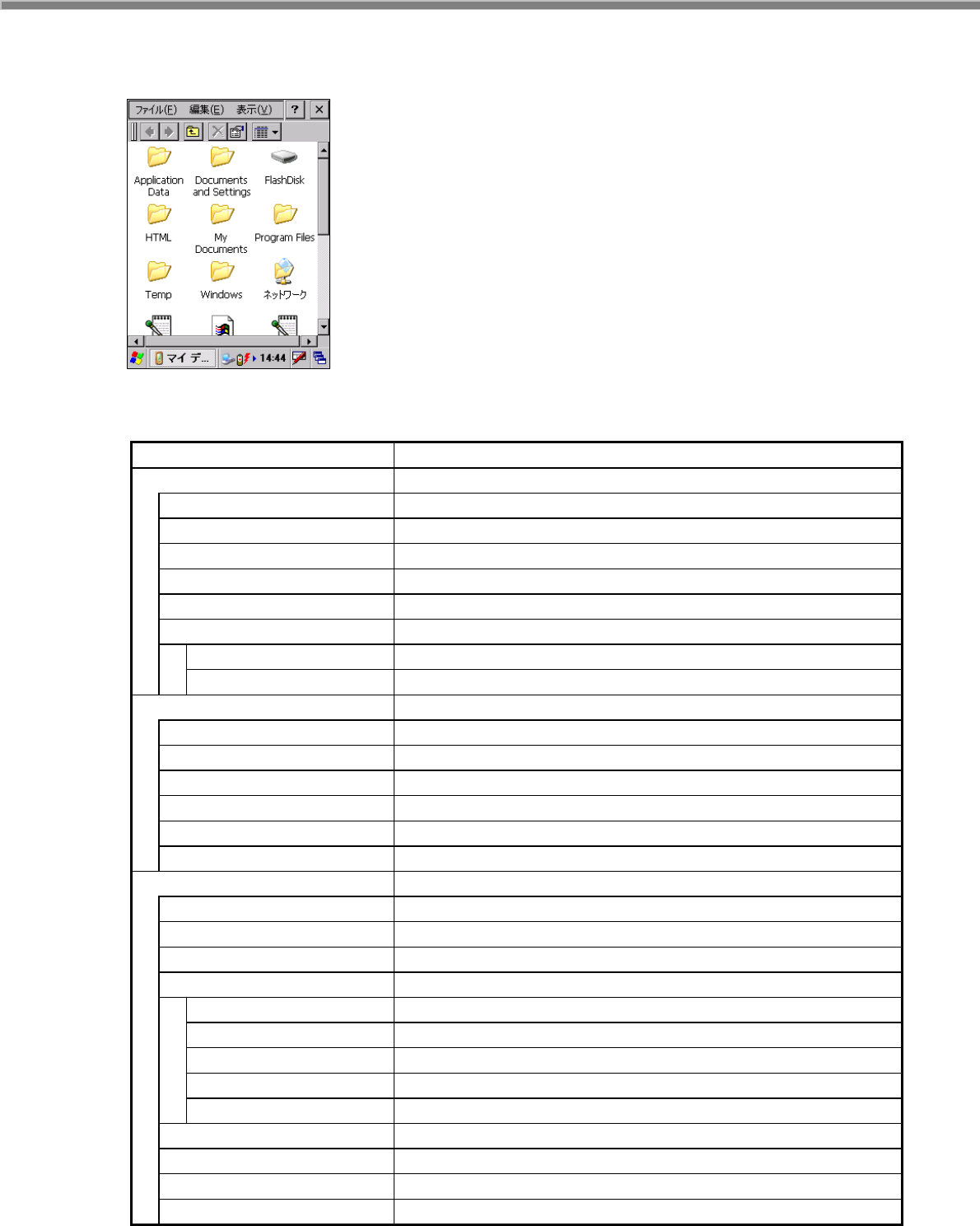
223
4.5 エクスプローラ
ファイル管理プログラムです。
ファイルのコピー、移動、削除、フォルダの作成、フォルダ
のび削除などを行うことが可能です。
図 4-9
表 4-8 メニュー構成
項目 機能
ファイル
開く ファイル、フォルダを開く
新しいフォルダ 新しいフォルダの作成
削除 ファイル、フォルダの削除
名前の変更 ファイル名、フォルダ名の削除
プロパティ ファイル、フォルダのプロパティを表示
送る
デスクトップのショートカット 選択したファイル、フォルダのショートカットをデスクトップに作成
My Documents 選択したファイル、フォルダを My Documents コピー
編集
元に戻す 一つ前の操作に戻る
切り取り 選択したファイル、フォルダを切り取る
コピー 選択したファイル、フォルダをコピー
貼り付け 切り取り、コピー操作したファイル、フォルダの貼り付け
ショートカットの貼り付け 切り取り、コピー操作したファイル、フォルダのショートカットの作成
すべて選択 表示しているファイル、フォルダをすべて選択
表示
大きいアイコン 大きいアイコンで表示
小さいアイコン 小さいアイコンで表示
詳細 名前、サイズ、種類、更新日時を表示
アイコンの整列
名前 アイコンを名前順に整列
種類 アイコンを種類人に整列
サイズ アイコンをサイズ順に整列
日付 アイコンを日付順に整列
アイコンの自動整列 アイコンの整列で指定した順序で自動整列
最新情報の更新 一覧表示を最新の情報に更新
オプション フォルダオプション画面を表示
アドレスバー アドレスバーの表示/非表示を切り替え
ステータスバー ステータスバーの表示/非表示を切り替え
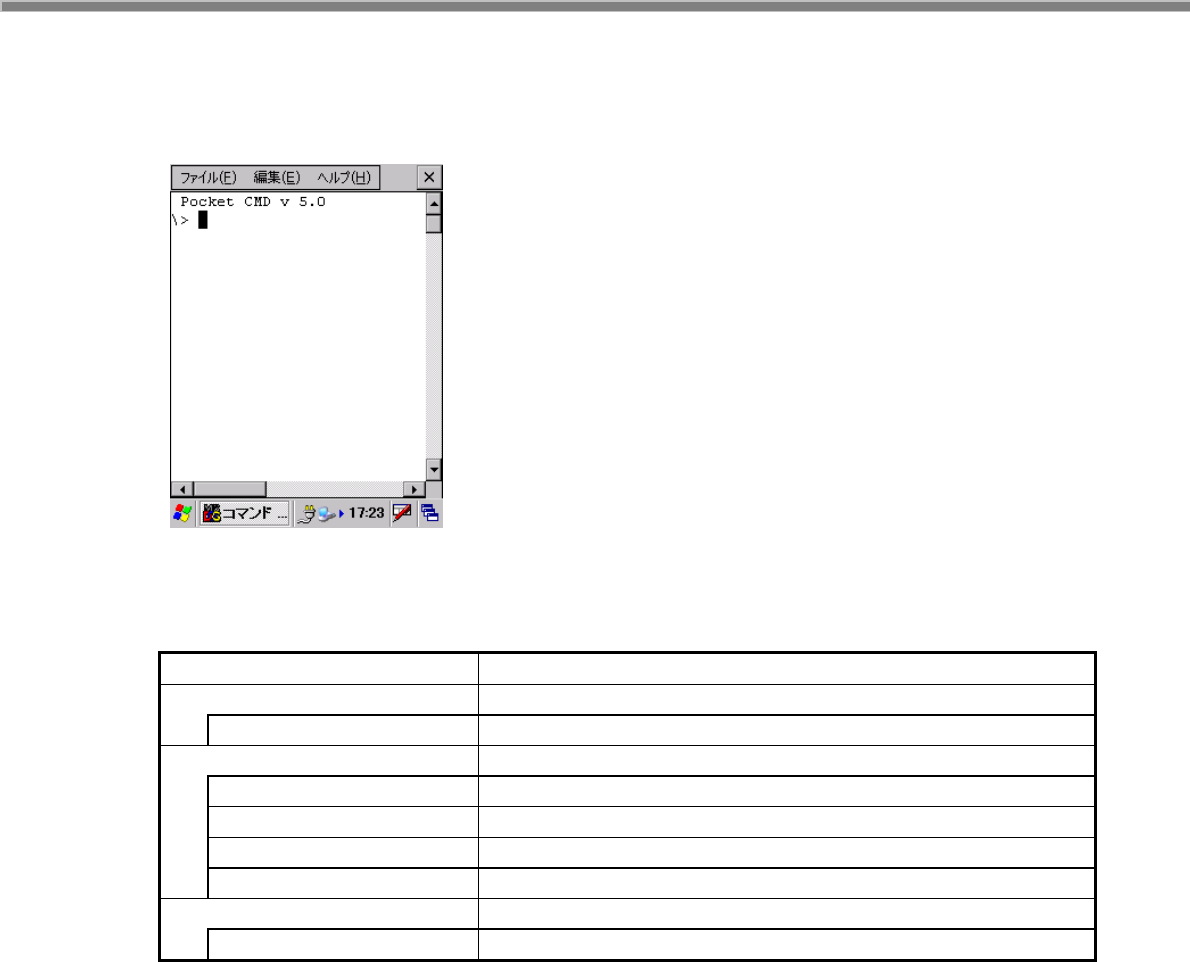
224
4.6 コマンドプロンプト
Pocket CMD を起動して、システムを DOS コマンドで操作します。
図 4-10
メニュー構成
表 4-9
項目 機能
ファイル
閉じる アプリケーションの終了
編集
コピー 選択範囲のコピー
貼り付け 切り取り、コピー操作したテキストの貼り付け
画面の消去 画面のクリア
画面バッファの設定 画面バッファのサイズ設定画面を表示
ヘルプ
バージョン情報 バージョン情報の表示
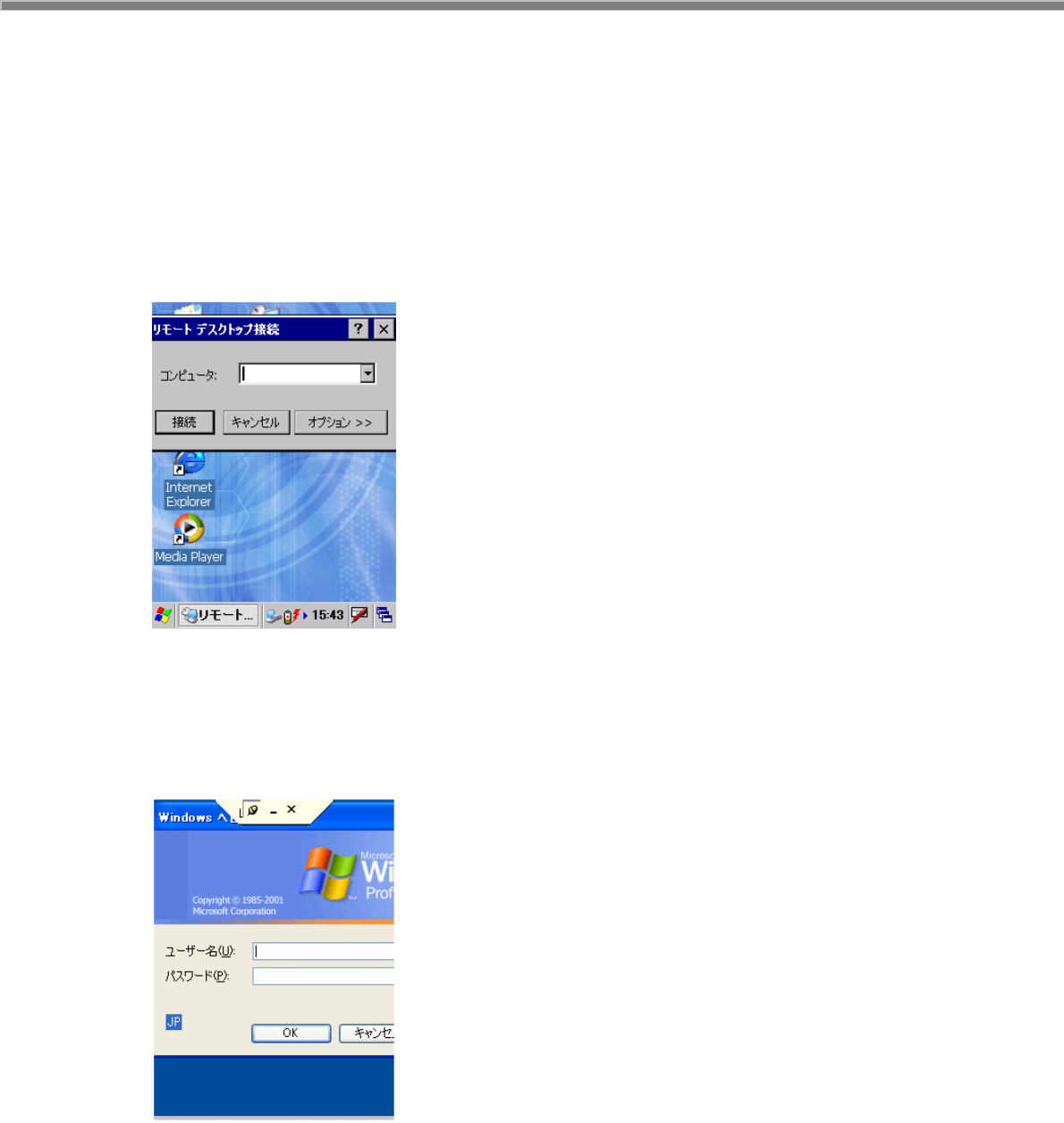
225
4.7 リモートデスクトップ接続
RDP5.5 ベースのリモートデスクトップクライアントです。
Microsoft のリモートデスクトップ機能を用いて、ターミナルサービスを実行している Windows マシンをリモ
ート操作します。
接続手順は、以下のとおりです。
1. 接続先コンピュータの指定
図 4-11
接続先コンピュータのコンピュータ名、または IP アドレスを入力します。
5. 接続先コンピュータにログイン
図 4-12
接続先のユーザー名、パスワードを入力します。
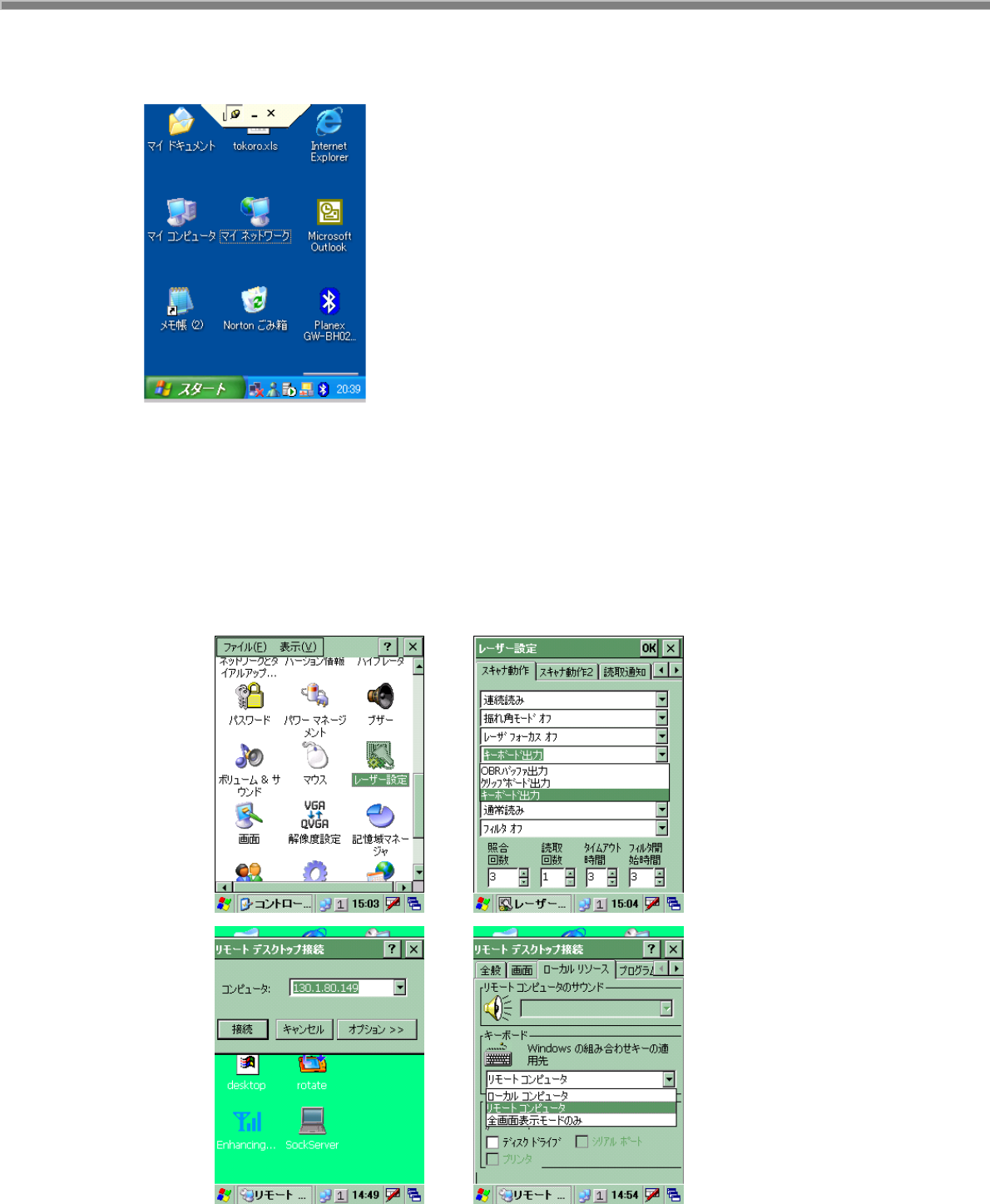
226
ログインが成功すると接続先コンピュータのデスクトップを表示します。
図 4-13
<補足>リモートデスクトップでレーザースキャナを使用するには
① コントロールパネルのレーザー設定で、レーザースキャナ動作をキーボード出力に設定し
ます。
② リモートデスクトップのオプションで、使用するキーボードをローカルコンピュータに設
定します。
③ リモートデスクトップを起動します。
①
②
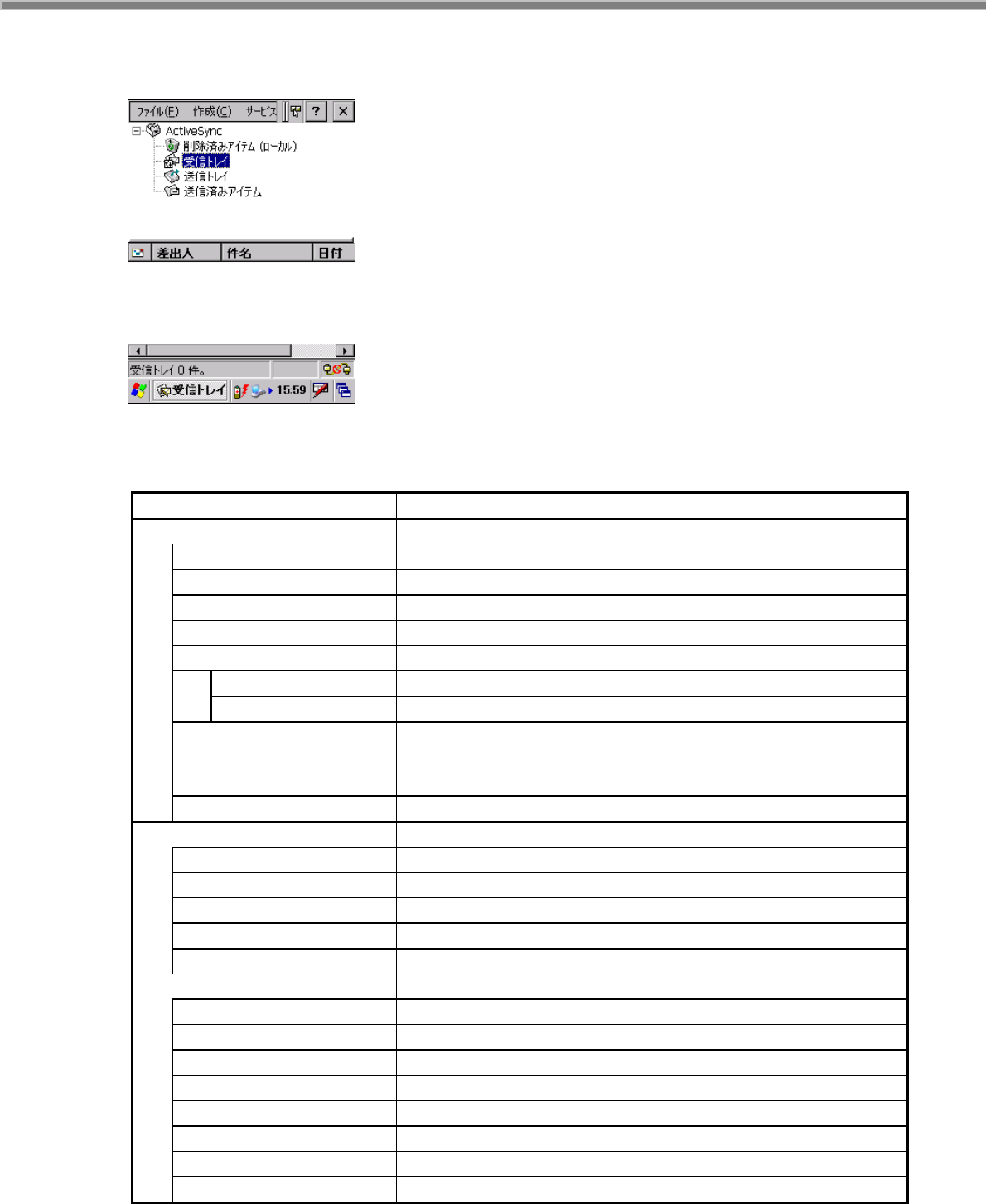
227
4.8 受信トレイ
電子メールの送受信を行います。
POP3/IMAP4 をサポートします。
図 4-14
表 4-10 メニュー構成
項目 機能
ファイル
開く メールファイルを表示
移動 メールファイルを移動
コピー メールファイルをコピー
削除 メールファイルを削除
フォルダー
新しいフォルダ 新規フォルダを作成
フォルダ名の変更 フォルダ名を変更
削除済みアイテムを空にす
る
削除済みアイテムを空にする
アドレス帳 アドレス帳を表示
終了 アプリケーションの終了
作成
メッセージの作成 作成画面を表示して、新規のメッセージを作成
差出人への返信 作成画面を表示して、受け取ったメールの差出人に返信
全員に返信 作成画面を表示して、受け取ったメールを全員に返信
転送 作成画面を表示して、受け取ったメールを他の人に転送
状態 メッセージ動作の一覧を表示
サービス
接続 指定されたサーバーと接続
サービスなし サービス動作を行わない
オフラインフォルダ サーバーとの接続を切断し、オフライン状態にする
メールの送受信 サーバーとメールの送受信を行う
フォルダの同期 指定 Outlook フォルダと同期を取る
全てクリア 指定フォルダ内をクリアする
全文をサーバーからコピー すべてのメールをサーバーからコピーする
オプション 接続設定や、各種処理などのオプション画面を表示
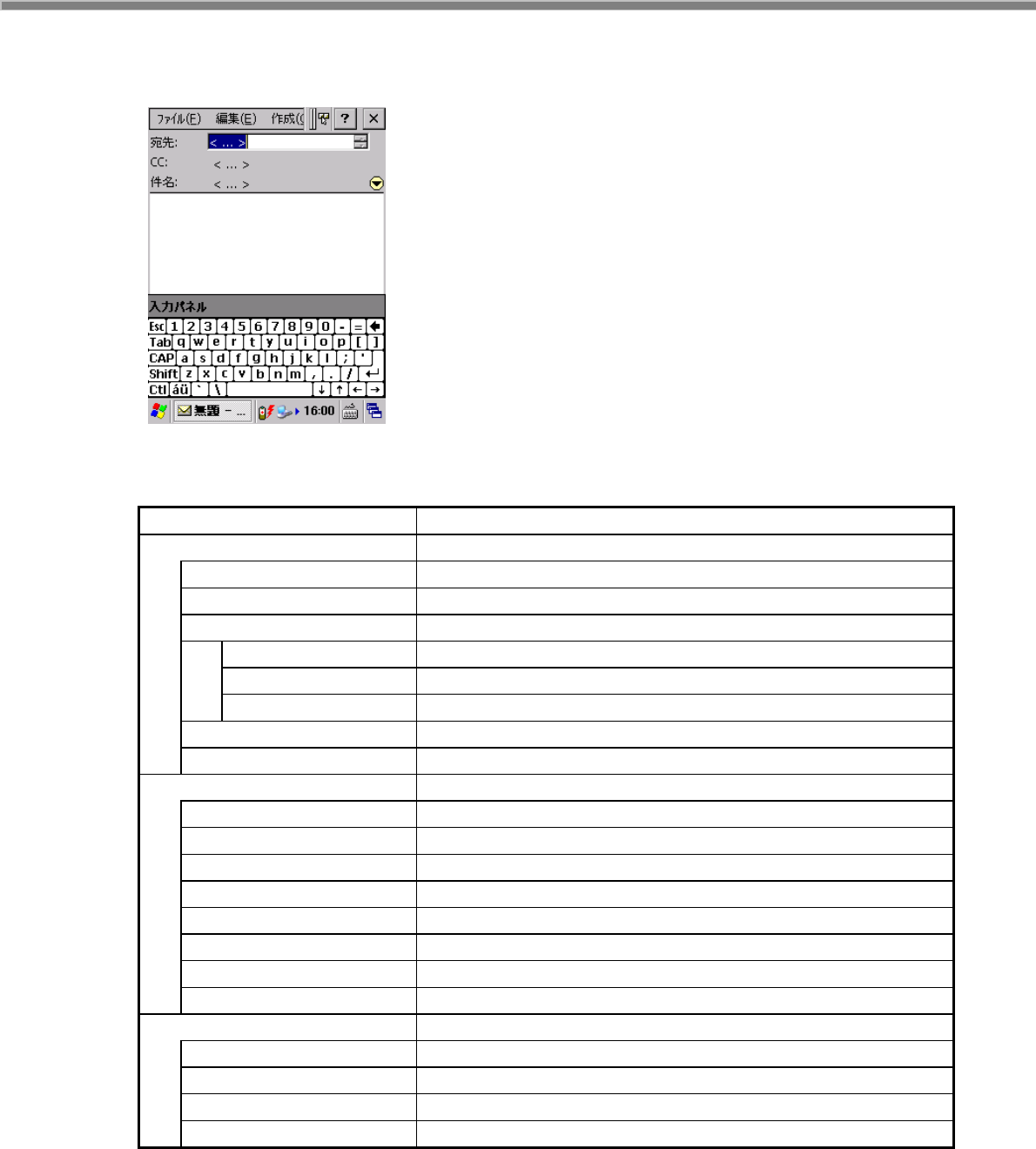
228
作成画面
メールテキストの編集を行います。
図 4-15
表 4-11 メニュー構成
項目 機能
ファイル
送信 メールを送信する
上書き保存 メールをファイルとして保存する
添付ファイル
添付ファイルを開く 添付ファイルを開く
添付ファイルを追加 添付ファイルをメールに追加する
添付ファイルを表示 添付ファイルを表示する
大きいフォント フォントサイズを大きくする
閉じる メイン画面に戻る
編集
元に戻す 変更や修正を元に戻す
切り取り 選択した文字列を切り取り
コピー 選択した文字列をコピー
貼り付け 切り取り、コピー操作を行った文字列を貼り付け
全て選択 表示している文字をすべて選択
クリア 選択した文字列を削除
言語 文字コードを選択します
状態 メッセージ動作の一覧を表示する
作成
宛先の確認 宛先入力域にフォーカス移動
アドレス帳 新規アドレス帳を表示
ヘッダの表示 メールヘッダを表示
オプション オプション画面を表示
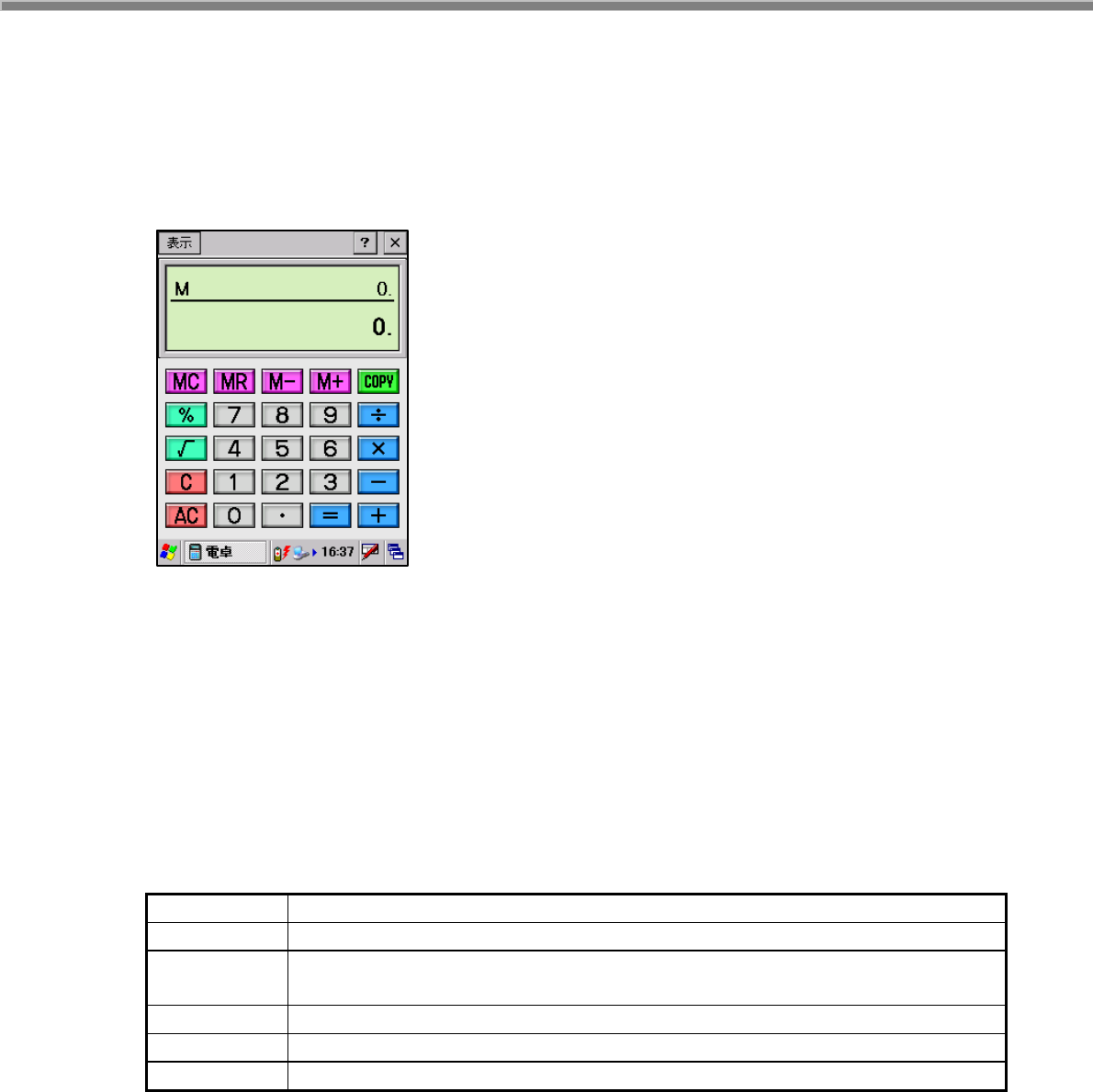
229
4.9 電卓
最大 12 桁の四則演算を行います。
四則計算/定数計算/逆数計算/開平計算/パーセント計算/メモリー計算をサポートします。
※ 演算仕様はカシオ電卓に準拠します。
図 4-16
表示領域の上段にはメモリー内容を、下段には計算値(演算時の四則演算符号と定数(K)を含む)を表
示します。
[COPY]ボタンを押すと計算値をクリップボードにコピーします。
画面右上の[×]ボタンを押すと電卓を終了します。
キー入力
数値キー、”.“(小数点)、演算子、オールクリア(AC)は、本体キーで入力が可能です。
表 4-12
電卓キー 本体キー
0~9 0~9
演算子
“÷×+-“
上下左右
= Enter
.“小数点” *
AC CLR
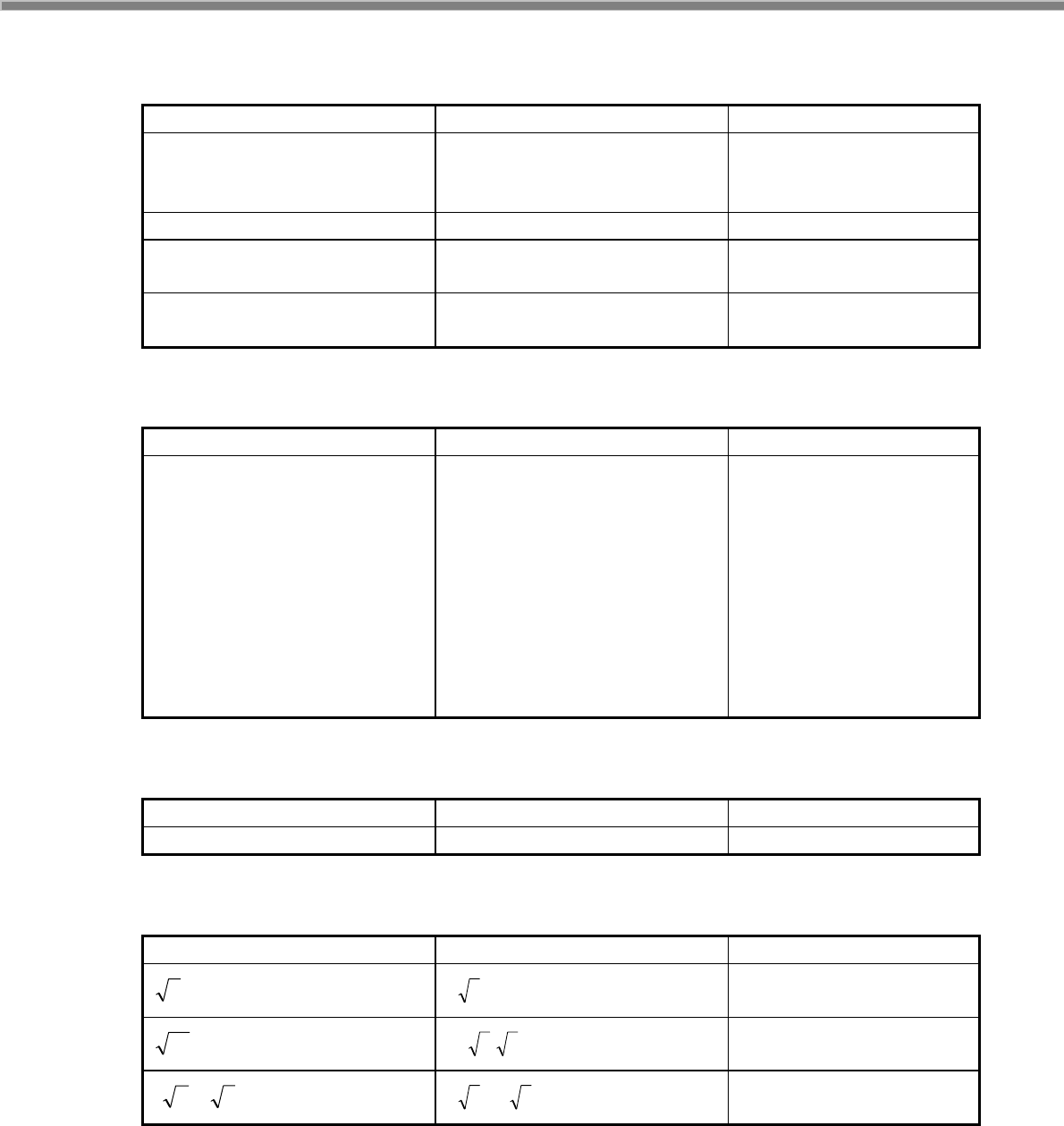
230
基本計算
表 4-13
計算例 操作 表示窓
52+123-63=113 53+
123-
63=
+ 53.
- 176.
113.
2.3×6×5.2=71.76 2.3×6×5.2= 71.76
(56×3-89)÷
5.2+63=78.1923076923
56×3-89÷5.2+63= 78.1923076923
1234567890×741852=
915867892900170
1234567890×741853= E 915.867892900
定数計算
表 4-14
計算例 操作 表示窓
12+23=35
45+23=68
7-5.6=1.4
2-5.6=3.6
2.3×12=
4.5×12=54
45÷9.6=4.6875
78÷9.6=8.125
17+17+17+17=68
(2.3)4 =27.9841
23++12=
45=
5.6― ―7=
2=
12××2.3=
4.5=
9.6÷÷45=
78=
17++===
2.3××===
K+ 35.
K+ 68.
K- 1.4
K- -3.6
K× 27.6
K× 54.
K÷ 4.6875
K÷ 8.125
K+ 68.
K× 27.9841
逆数計算
表 4-15
計算例 操作 表示窓
45÷9.6=4.6875 9.6÷÷45= K÷ 4.6875
開平計算
表 4-16
計算例 操作 表示窓
5=2.23606797749 5 2.23606797749
381=3 81 3.
(2+3)×3= 2+3 ×3= 9.43879310979

231
パーセント計算
表 4-17
計算例 操作 表示窓
割合 1500 円の 26%は 1500×26% 390.
割増し 3620 円の 15%増しは 3620×15%+ 4163.
値引き 4750 円の 4%引きは 4750×4%- 4560.
比率 75 個は 250 個の何%か 75÷250% 30.
141 万円は 120 万円の何%アップか 141-120% 17.5
変化率
(増減比率) 240 円は 300 円の何%引きか 240-300% -20.
売価設定 仕入価格 3540 円の品物に、売価の
25%の利益を見込んだとき、売価およ
び利益額は
3540+25%
(続けて) -
4720.
1180.
メモリー計算
表 4-18
計算例 操作 表示窓
80×9=720
-) 50×6=300
20×3= 60
(合計) 480
AC MC 80×9 M+
50×6 M-
20×3 M+
MR
M 720.
M 300.
M 60.
M 480.
(2*3)+(2*3)+4.5+4.5-4.5
=16.5
AC MC 2×3 M+ M+ 4.5 M+ M+
M- MR
M 16.5
193.2÷23=8.4
193.2÷28=6.9
123-193.2=-70.2
AC MC 193.2 M+ ÷ 23=
MR ÷28=
123-MR =
M 8.4
M 6.9
M -70.2
9×6+3
8×(7-2)
AC MC 7-2×8 M+ 9×6+3÷MR
=
M 1425.
エラー計算
表 4-19
計算例 操作 表示窓
1234567890×741852=
915867892900170
1234567890×741853= E 915.867892900
※桁オーバーになると“E”を表示し、小数点は”億の位”を表示します。
“E”表示後、計算を続ける時は[C]ボタンを、新たな計算を始めるときは[AC]ボタンを押します。
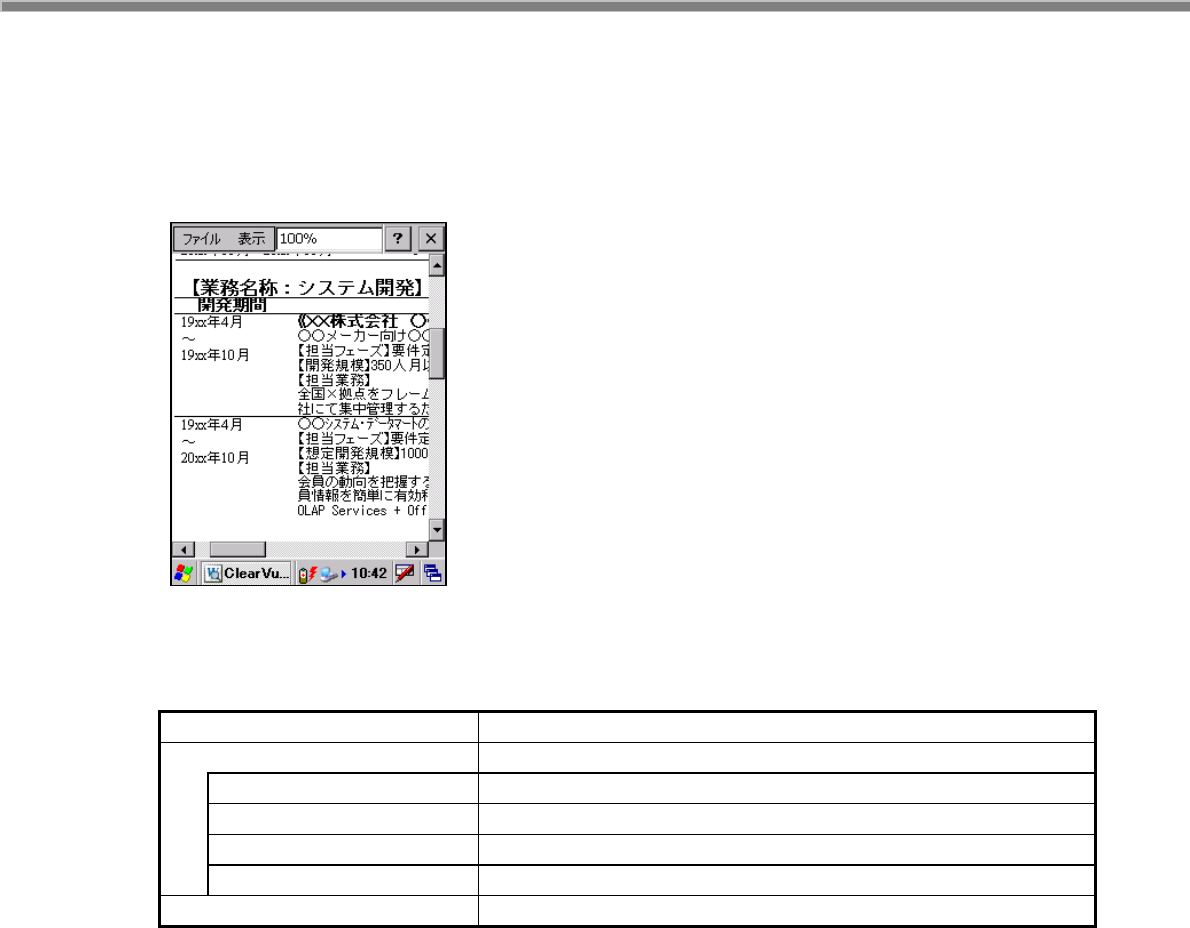
232
4.10 ファイルビューア
PC で作成した Word、Excel、PowerPoint、PDF、画像ファイルを表示します。
ClearVue Document
図 4-17
メニュー構成
表 4-20
項目 機能
ファイル
開く 対象ファイルを開く
最近使ったファイル 最近表示したファイルの表示
バージョン情報 バージョン情報を表示
閉じる アプリケーションの終了
表示 表示倍率の指定
※ 表示可能なファイルは、MicrosoftWord 97、Word 2000、Word XP で作成されたファイルです。
※ ファイルを編集することはできません。
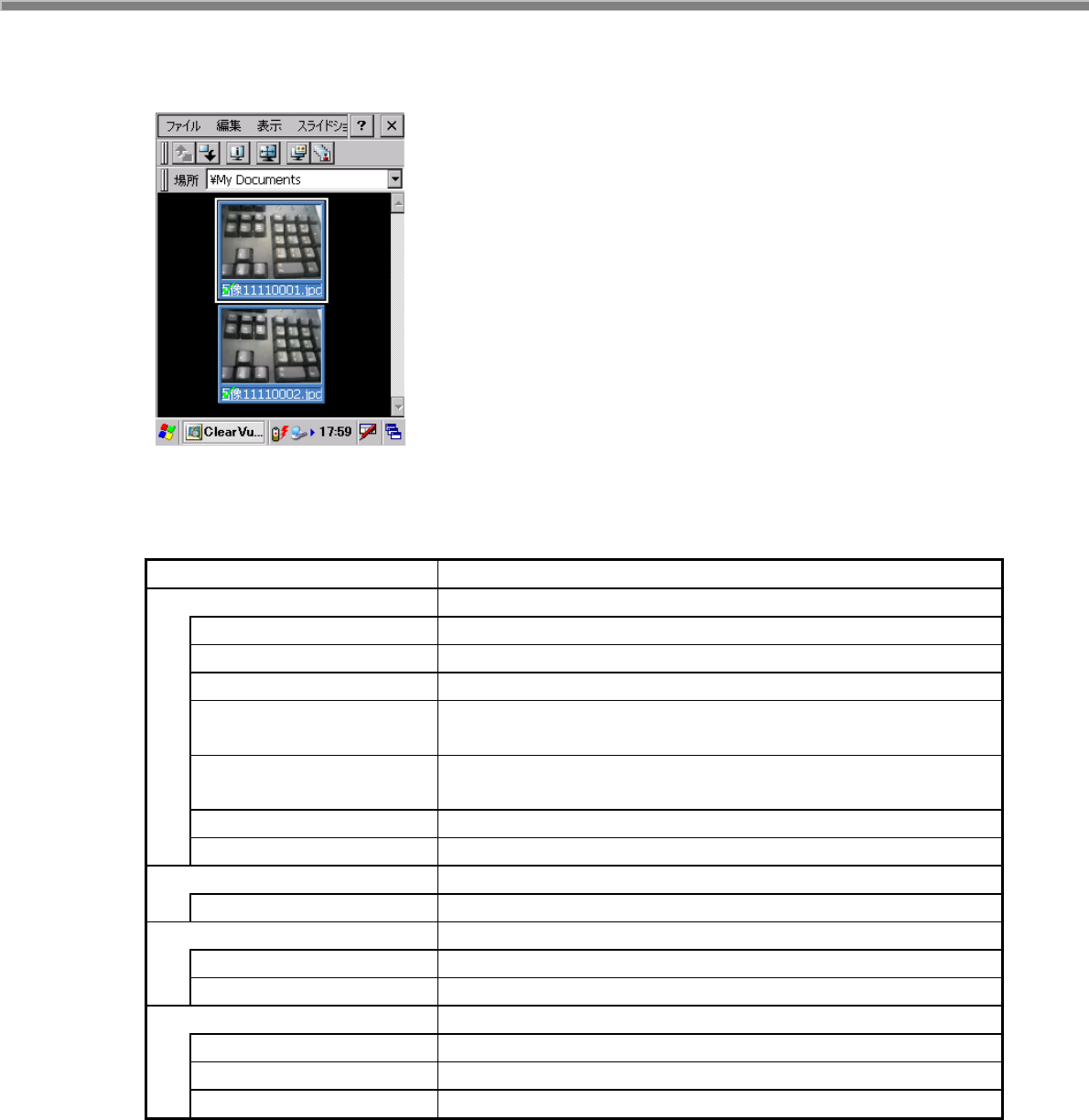
233
ClearVue Image
図 4-18
メニュー構成
表 4-21
項目 機能
ファイル
参照 表示対象フォルダを参照
編集ウィンド 編集ウィンドの表示
スライドショー設定を開く スライドショー設定ファイルを開く
スライドショー設定を上書き
保存
スライドショー設定ファイルを上書き保存
スライドショー設定を名前を
付けて保存
スライドショー設定ファイルを名前をつけて保存
バージョン情報 バージョン情報を表示
閉じる アプリケーションの終了
編集
イメージのソート イメージを名前、ファイルタイプ、サイズ、日付でソート
表示
画像情報 イメージの画像情報を表示
フルスクリーン表示 イメージを全画面表示
スライドショー
開始 スライドショーを開始
設定 スライドショーの設定
イメージ非表示 スライドショー非表示画像の指定
※ 表示可能なファイルは BMP、JEPG、PNG ファイルです。
※ ファイルを編集することはできません。
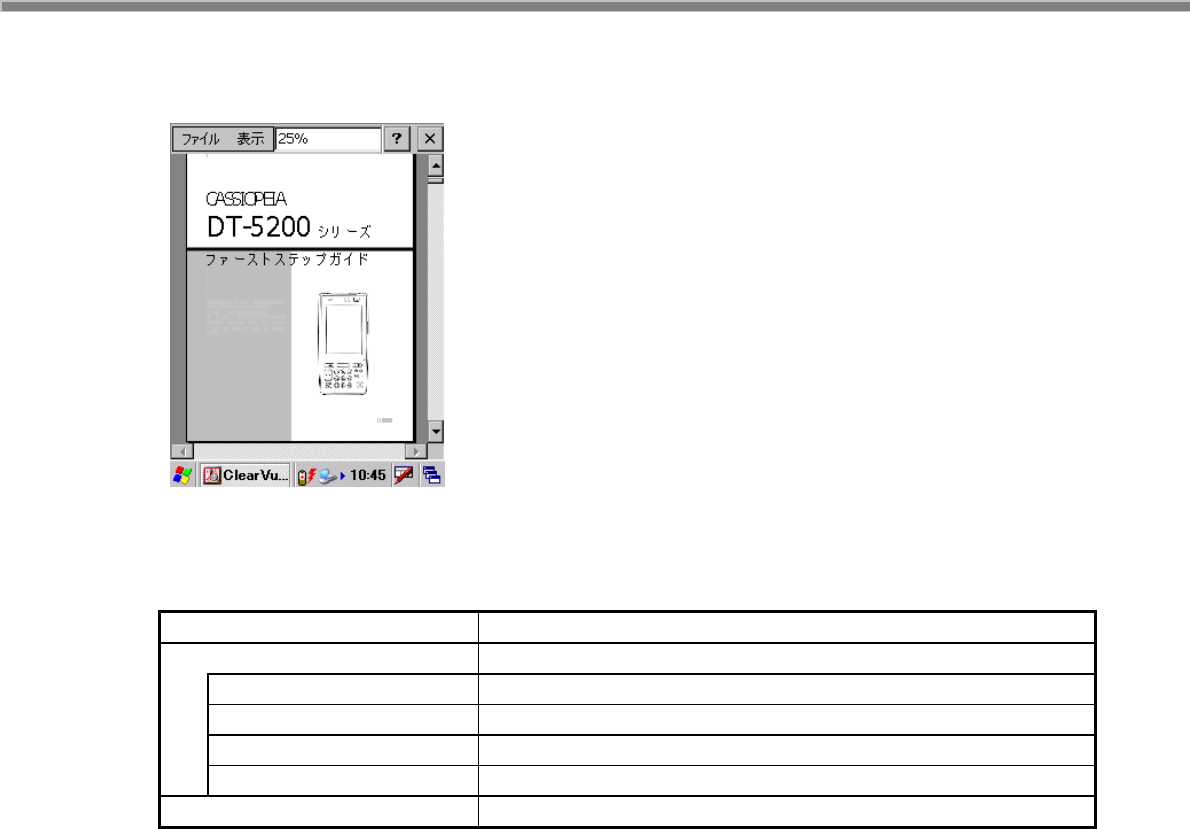
234
ClearVue PDF
図 4-19
メニュー構成
表 4-22
項目 機能
ファイル
開く 対象ファイルを開く
最近使ったファイル 最近表示したファイルの表示
バージョン情報 バージョン情報を表示
閉じる アプリケーションの終了
表示 表示倍率の指定
※ ファイルを編集することはできません。
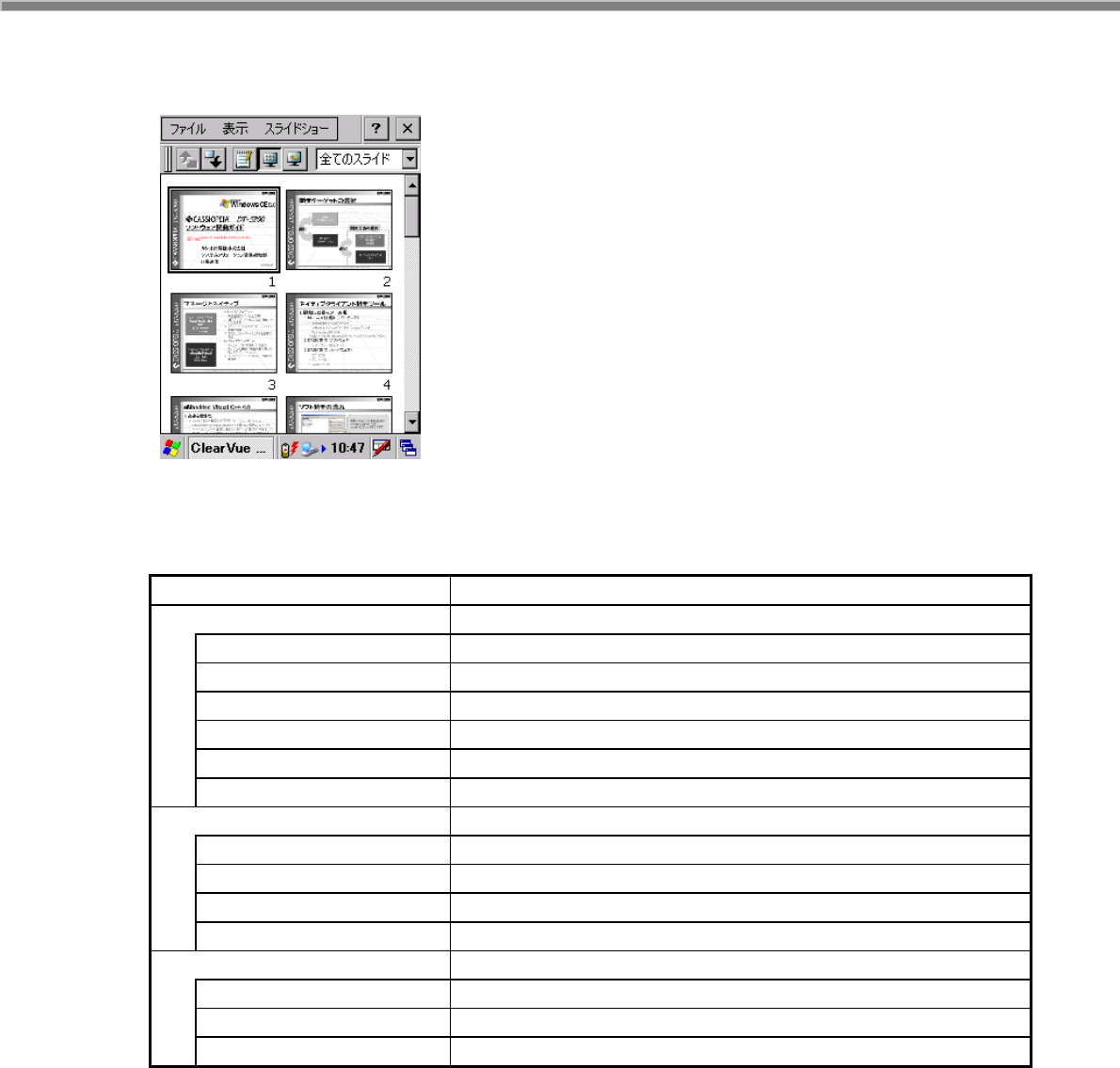
235
ClearVue Presentation
図 4-20
メニュー構成
表 4-23
項目 機能
ファイル
開く 表示対象フォルダを参照
最近使ったファイル 最近表示したファイルを表示
設定を保存 スライドショー設定を保存
既定の設定 スライドショー設定を表示
バージョン情報 バージョン情報を表示
閉じる アプリケーションの終了
表示
標準 ページを一枚ずつ表示
スライド一覧 全ページを表示
スライドショー 一枚ずつ全画面表示
ノート表示 ページのノート部分を表示
スライドショー
スライドショー実行 スライドショーを実行
スライドショー設定 スライドショーの設定
スライドの選択 開始するスライドを設定
※ 表示可能なファイルは MicrosoftPowerPoint 97、PowerPoint 2000、PowerPoint XP で作成したファイ
ルです。
※ ファイルを編集することはできません。
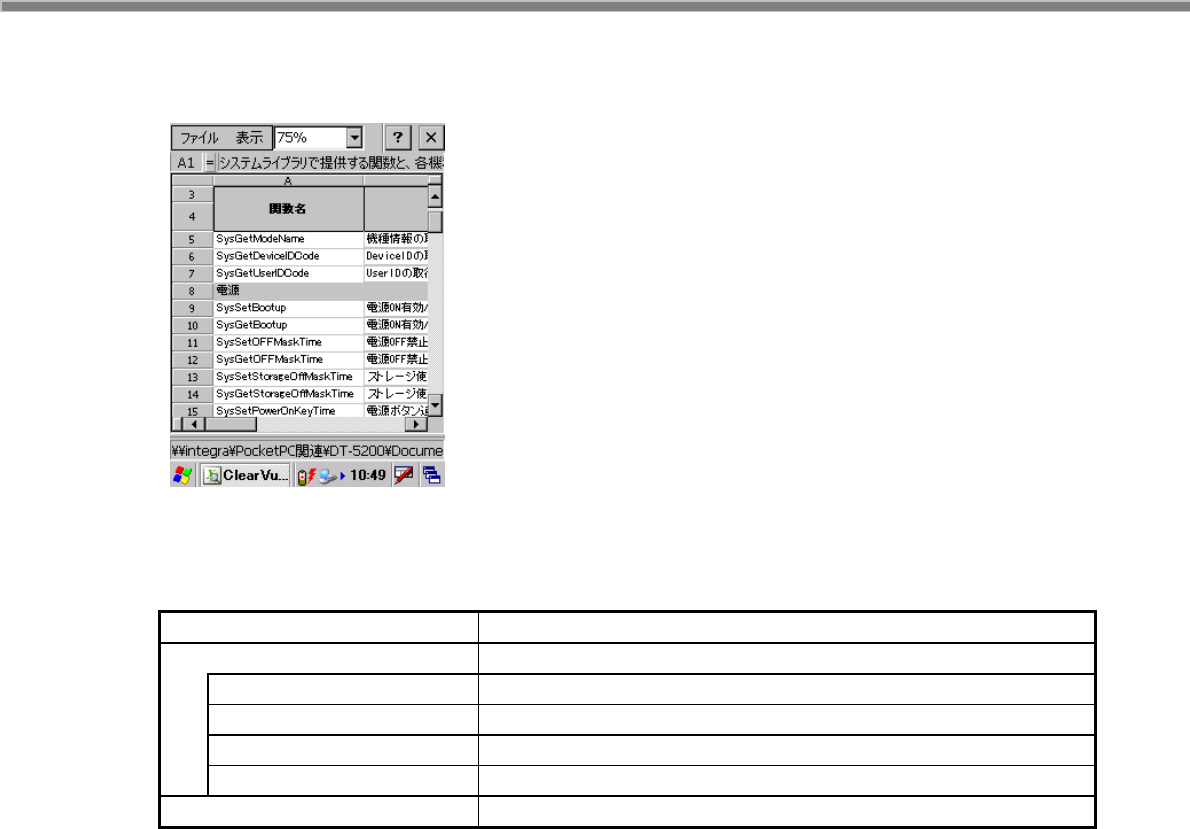
236
ClearVue Worksheet
図 4-21
メニュー構成
表 4-24
項目 機能
ファイル
開く 対象ファイルを開く
最近使ったファイル 最近表示したファイルの表示
バージョン情報 バージョン情報を表示
閉じる アプリケーションの終了
表示 表示倍率の指定
※ 表示可能なファイルは、MicrosoftExcel 97、Excel 2000、Excel XP で作成されたファイルです。
※ ファイルを編集することはできません。
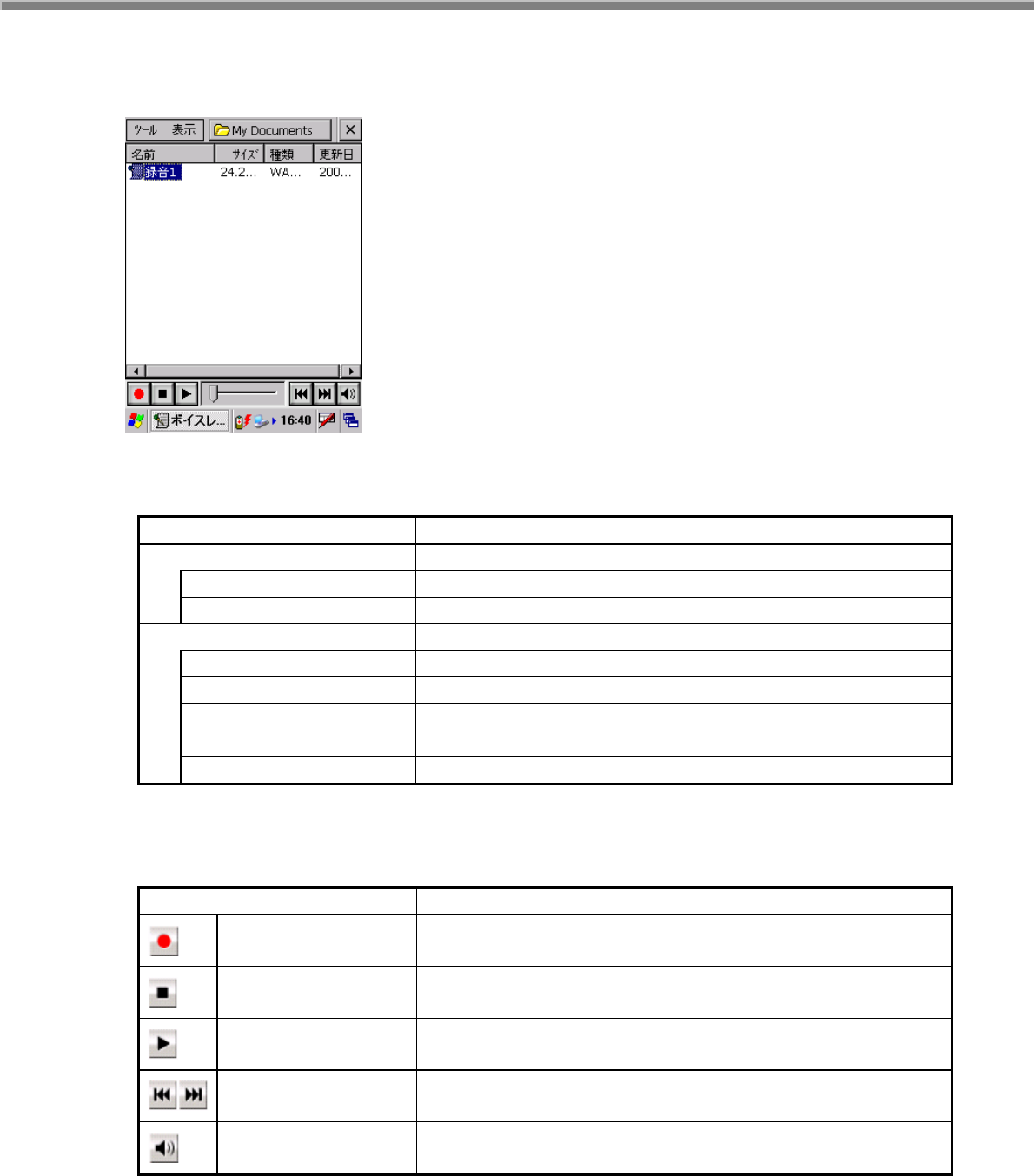
237
4.11 ボイスレコーダ
音声の録音および再生を行います。
再生中に中央のスライドバーを移動して、
任意の位置から再生することができます。
図 4-22
表 4-25 メニュー構成
項目 機能
ツール
オプション 録音/再生形式の設定
バージョン情報 バージョン情報を表示
編集
コピー作成 選択したファイルを複製
削除 選択したファイルの削除
すべて選択 すべてのファイルを選択
電子メールで送信 選択したファイルをメールに添付して送信
名前の変更/移動 選択したファイルの名前変更/移動
ツールバー構成
表 4-26
項目 機能
録音 音声を録音
停止 録音/再生を停止
再生 音声を再生
巻戻し/早送り 再生位置を巻戻し/早送り
音量変更 再生音量を変更
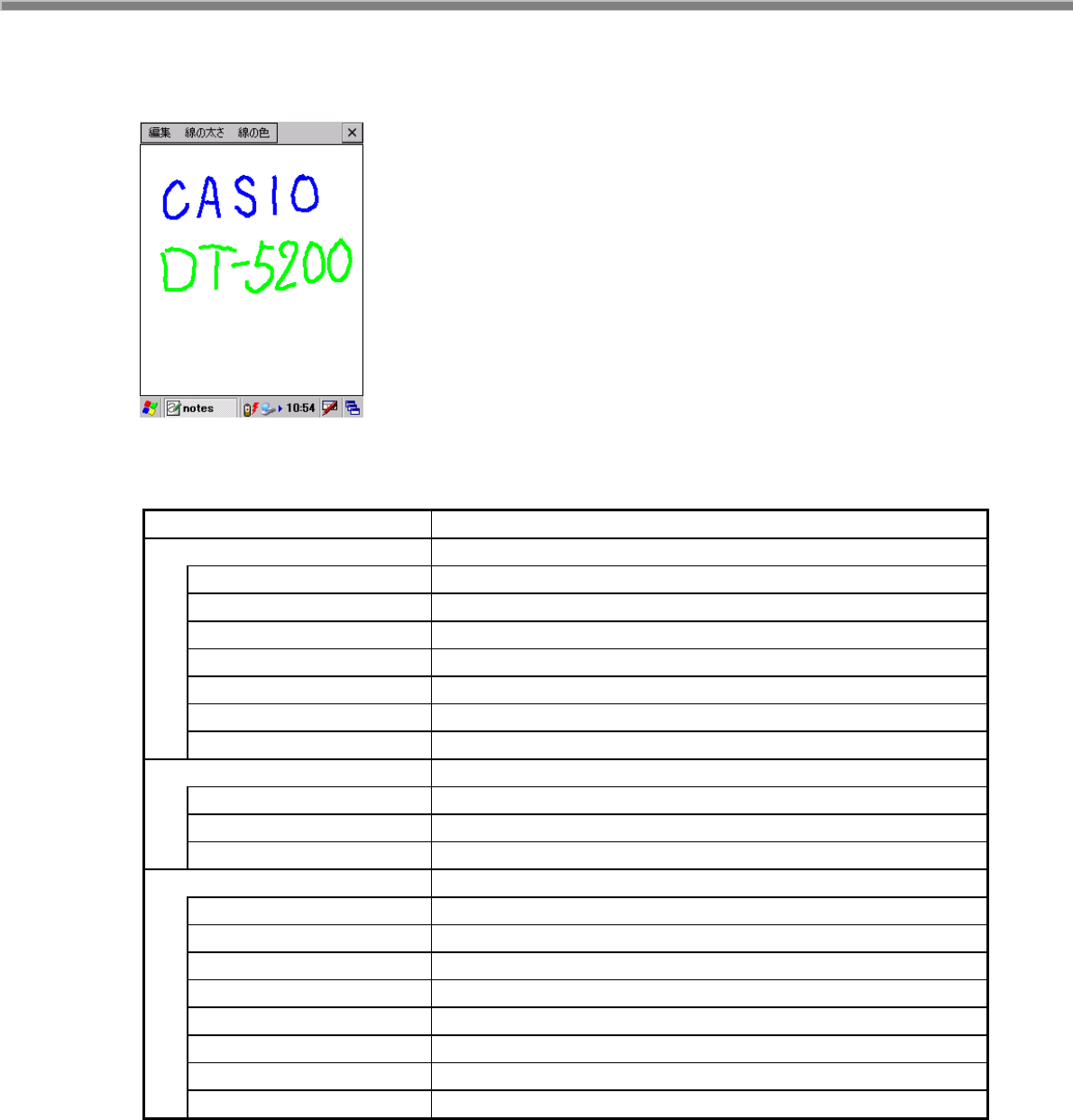
238
4.12 メモ
手書き入力とテキスト入力でメモファイルを作成します。
※ テキストファイルの大きさは、64KB までです。
※ 64KB 以上のテキストを開いた場合、64KB 以降の文字列は表示し
ません。
※ 64KB 以上のテキストを上書き保存した場合、64KB 以降の文字列
は破棄します。
図 4-23
表 4-27 メニュー構成
項目 機能
編集
やり直し 修正変更を元に戻す
切り取り 選択部分を切り取る
コピー 選択部分をコピー
貼り付け 切り取り、コピー動作したものを貼り付け
クリア 全画面クリア
すべて選択 表示すべてを選択
中止 メモの作成を中止
線の太さ
細い 線の太さを細く変更
標準 線の太さを標準に変更
太い 線の太さを太く変更
線の色
黒 線の色を黒に変更
赤 線の色を赤に変更
緑 線の色を緑に変更
黄 線の色を黄に変更
青 線の色を青に変更
ピンク 線の色をピンクに変更
水 線の色を水色に変更
白 線の色を白に変更
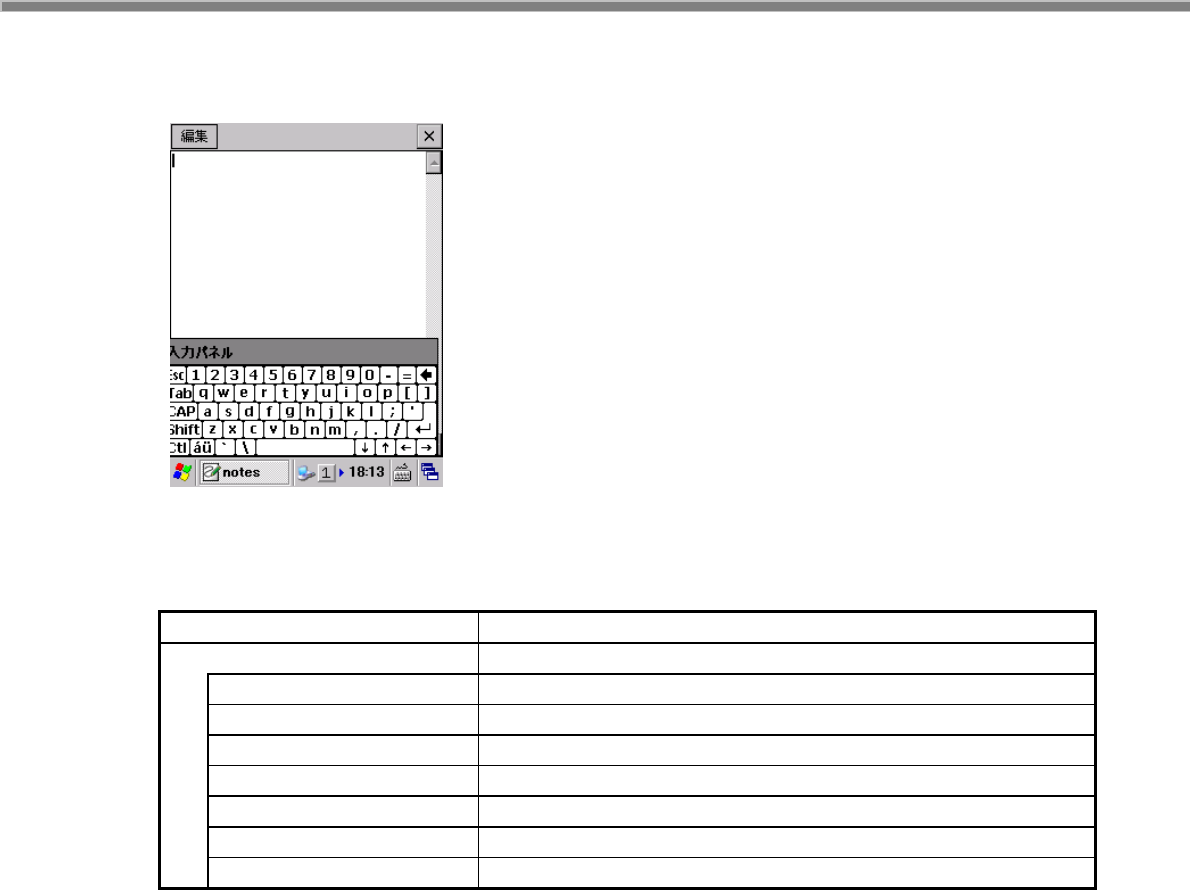
239
テキスト入力画面
図 4-24
メニュー構成
表 4-28
項目 機能
編集
やり直し 修正変更を元に戻す
切り取り 選択部分を切り取る
コピー 選択部分をコピー
貼り付け 切り取り、コピー動作したものを貼り付け
クリア 全画面クリア
すべて選択 表示すべてを選択
中止 メモの作成を中止

240
4.13 モバイルカメラ
静止画の撮影と、画像ファイルの再生を行います。
撮影画面
図 4-25
ボタン構成
表 4-29 上段
項目 機能
絞り開放
絞り F7.0
絞りを、“開放”/”F7.0”から選択
デジタルフラッシュ 画像合成を行うことで、照明を付けずに暗い画面の中から撮影対象
を浮かび上がらせるデジタルフラッシュ機能オン/オフ切り換え
※1
LED 照明 LED 照明のオン/オフ切り替え
露出補正(+) 露出を明るく補正
露出補正(-) 露出を暗く補正
ホワイトバランス ホワイトバランスを”オート”、”屋外”、”電球下”、”蛍光灯下”から選択
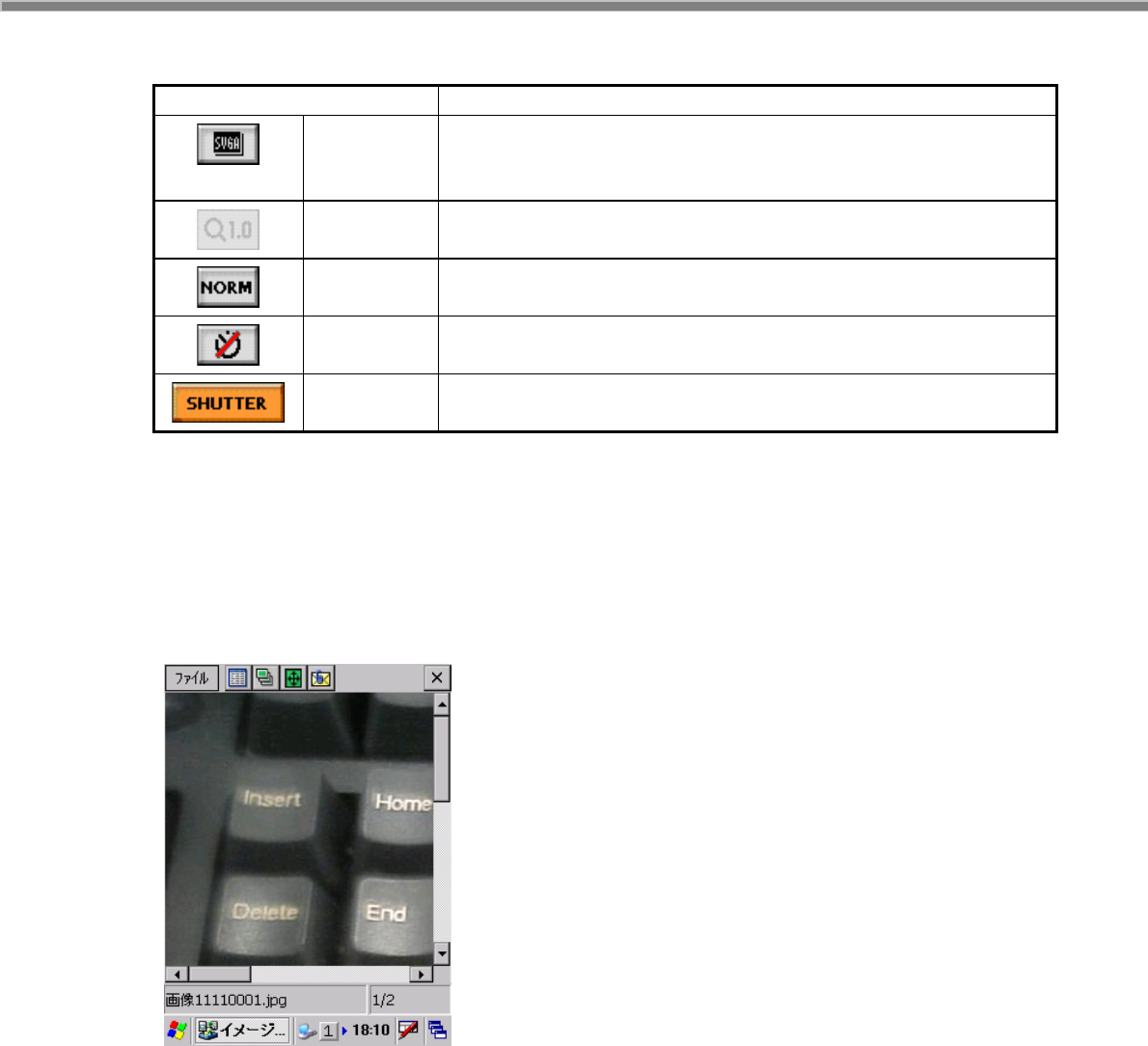
241
表 4-30 下段
項目 機能
サイズ 撮影サイズを、
”1M”,”XGA”,”SVGA”,”VGA”,”4/9VGA”,”1/4VGA”,”1/9VGA“
から選択
倍率 倍率を”1.0”,”1.5”,”2.0”,”3.0”から選択
画質 画質を”Bitmap”、”Fine”、”Normal”、”Economy”から選択
セルフ
タイマー
セルフタイマーのオン/オフを切り替え
シャッター 撮影の開始
原寸表示画面
リスト表示で選択した画像を、原寸大で表示します。
原寸表示画面では、撮影した画像の輪郭補正を行うことが可能です。
※ 画面内に納まらない場合はスクロールバーを表示します。
図 4-26
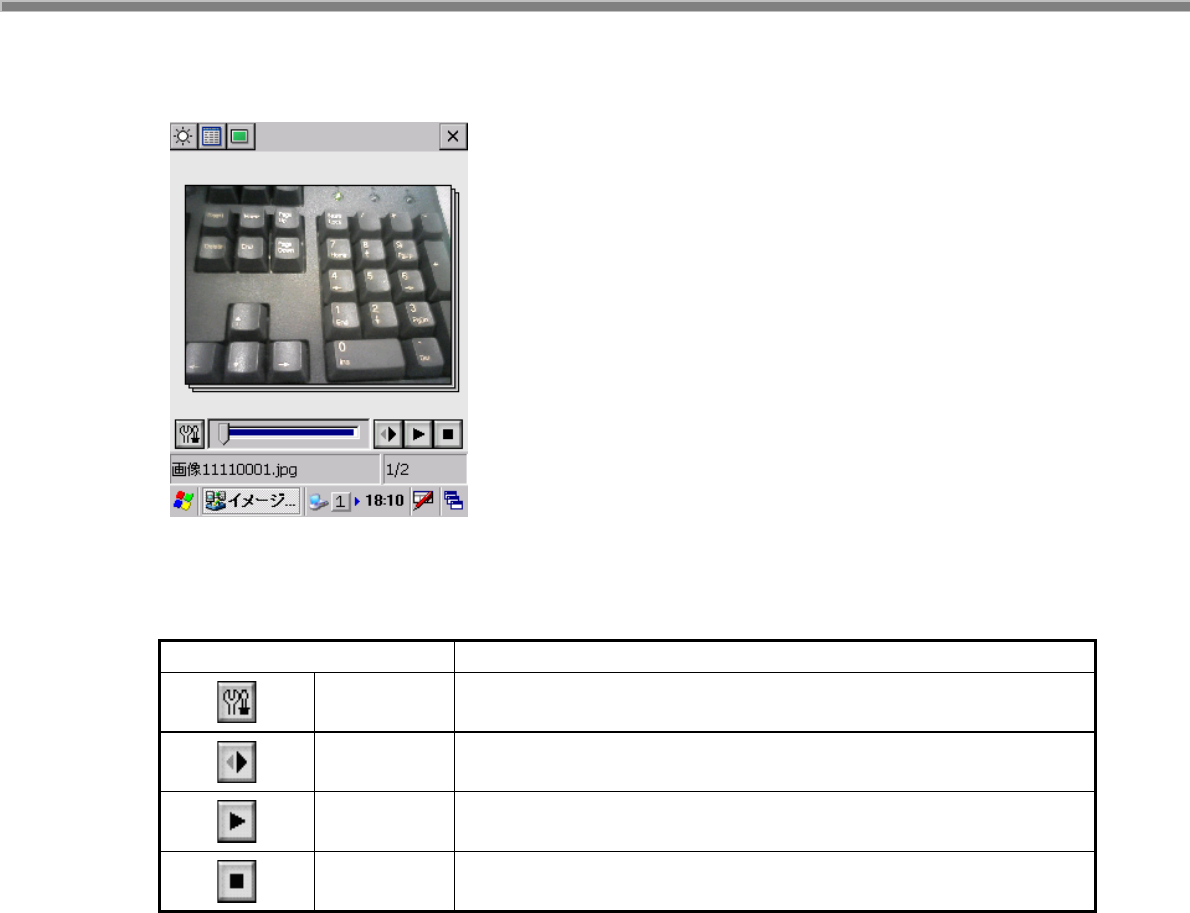
242
スライドショー表示画面
図 4-27
ボタン構成
表 4-31
項目 機能
スライドショー
設定
再生間隔、繰り返し再生を指定
再生方向
切り替え
スライドショー再生方向の切り替え
再生 スライドショーの開始
停止 スライドショーの停止
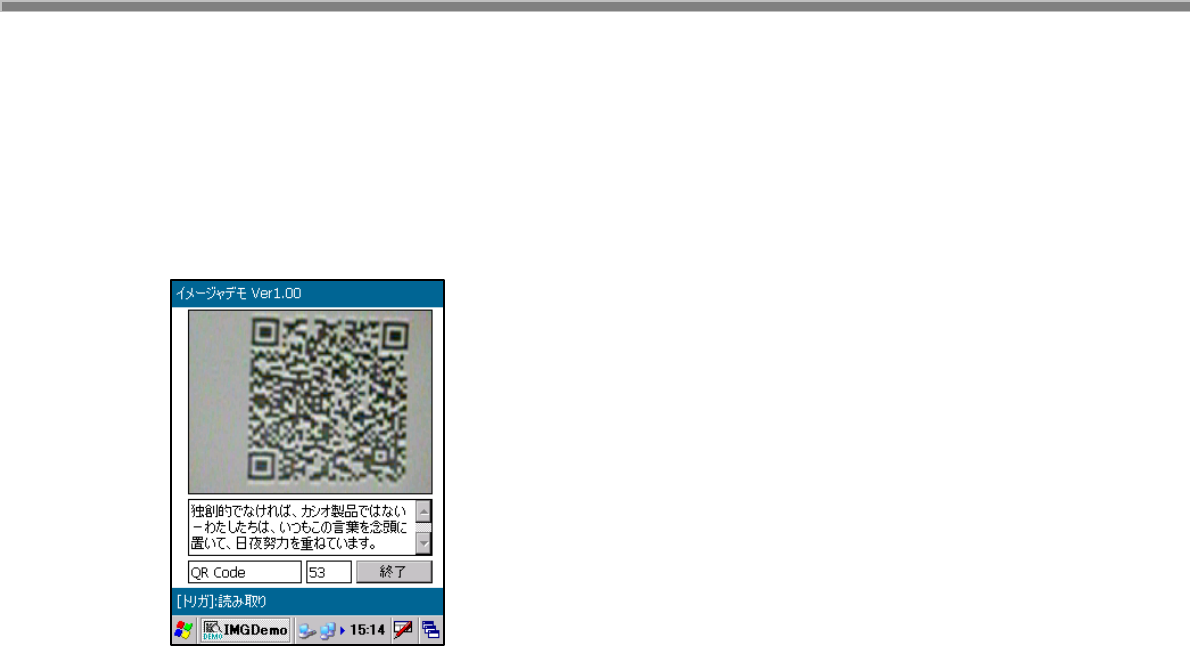
243
4.14 イメージスキャナデモ
以下のイメージの読取り機能のデモンストレーションを行います。
読取り可能イメージの自動許可設定
トリガーキーを使用した、イメージの読取り
読み取り結果の表示
図 4-28
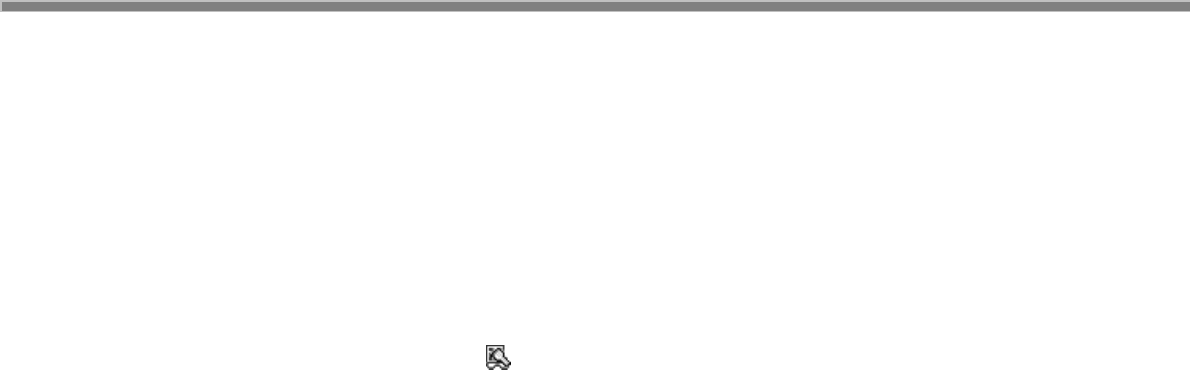
244
4.15 イメージスキャナ読み込み
2次元コードの読み取りと、読み取り結果の出力を行います。
読み込み結果の出力方法は”イメージャ設定”による設定に従います。
操作手順
1. イメージスキャナ読み取りの起動
タスクトレイに起動中を示すアイコン()を表示します。
2. アプリケーションを起動
読み取り結果を受け取るアプリケーションを起動します。
3. 読み取りの開始
トリガキーを押すと、プレビュー画面を画面中央に表示して、読み取りを開始します。
4. 読み取りの完了
トリガキーを離す、またはタイムアウト時間を経過すると、読み取りを終了します。
読み取り結果をアプリケーションに出力します。
※ イメージスキャナ読み取りを終了するには、タスクトレイのアイコンをタップして”終了”メニューを選択し
てください。
5. LED 照明設定
タスクトレイのアイコンをタップして、”LED”→”ON”または”OFF”を選択することで、LED 照明を点灯または、
消灯するを切り替えることができます。
6. フレーム表示設定
タスクトレイのアイコンをタップして、”Frame”→”ON”または”OFF”を選択することで、表示 1倍で読取り範
囲を赤枠表示する、または、表示 3倍のままで読取り範囲を表示しないを切り替えることができます。

245
4.16 バックアップツール
ユーザデータのFlashDiskへのバックアップ、およびFlashDiskからのリストアを行います。
バックアップ/リストアの対象
• RAM 上のファイル
• レジストリ(パスワード、スタイラス補正情報は除く)
• 受信メール
• ブラウザのクッキー、テンポラリーファイル
• 証明書
※バックアップできないもの:メモリ領域の変更値、パスワード、およびスタイラス補正情報
データ保存先
FlashDisk またはメモリーカード。
バックアップパスワード
セキュリティ確保のため、バックアップ開始時にパスワードを入力することが可能です。
リストア時に正しいパスワードを入力しないかぎり、データを復元することができません。
※ バックアップパスワードを設定すると、自動バックアップツールにて自動レストアを行うことができなくな
ります。
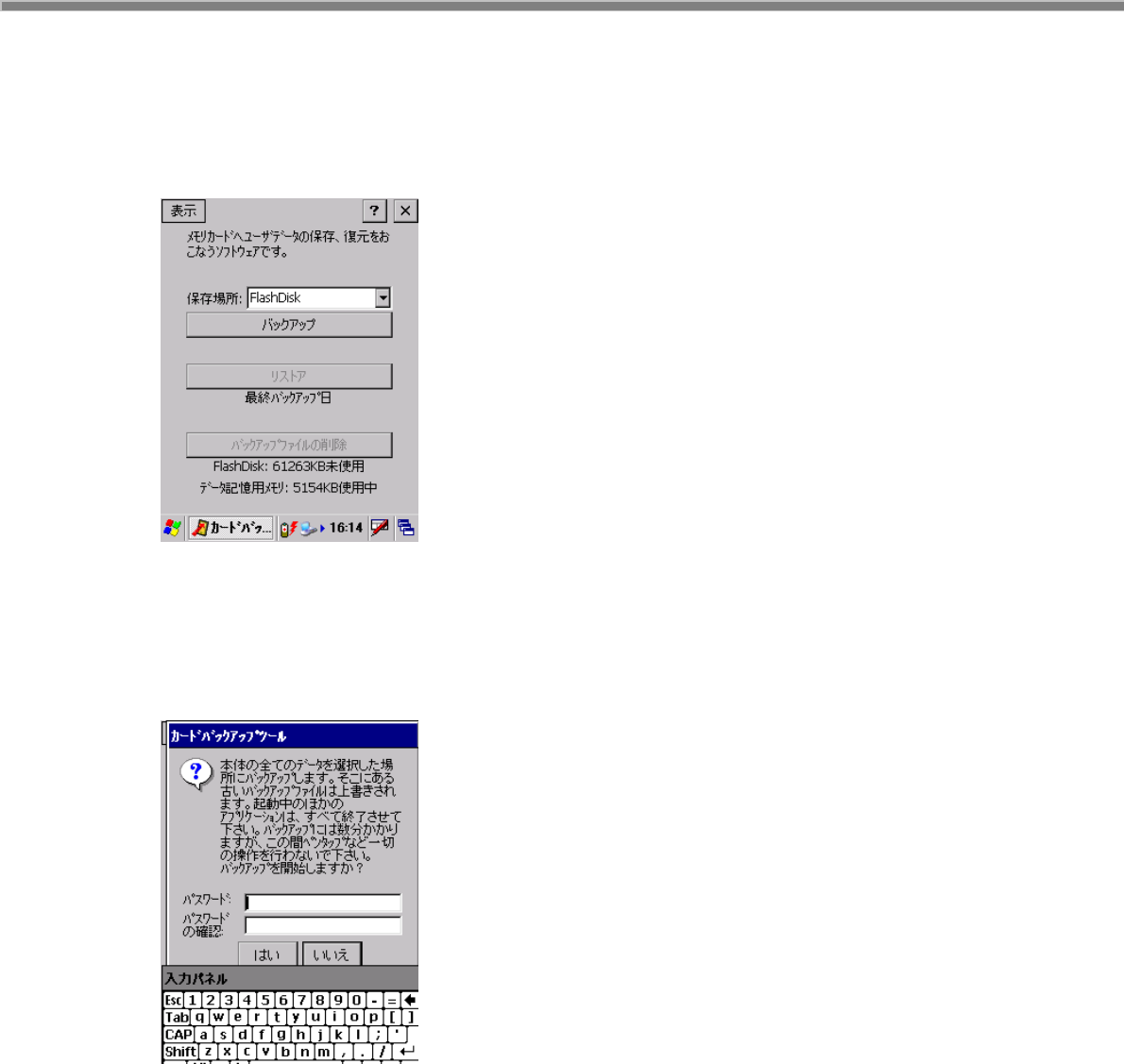
246
バックアップ手順
バックアップの手順は、以下のとおりです。
1. バックアップの開始
図 4-29
バックアップ先を選択し、“バックアップ“ボタンをタップします。
2. パスワードの指定
図 4-30
必要に応じて、パスワードを指定します。
“はい”ボタンをタップします。
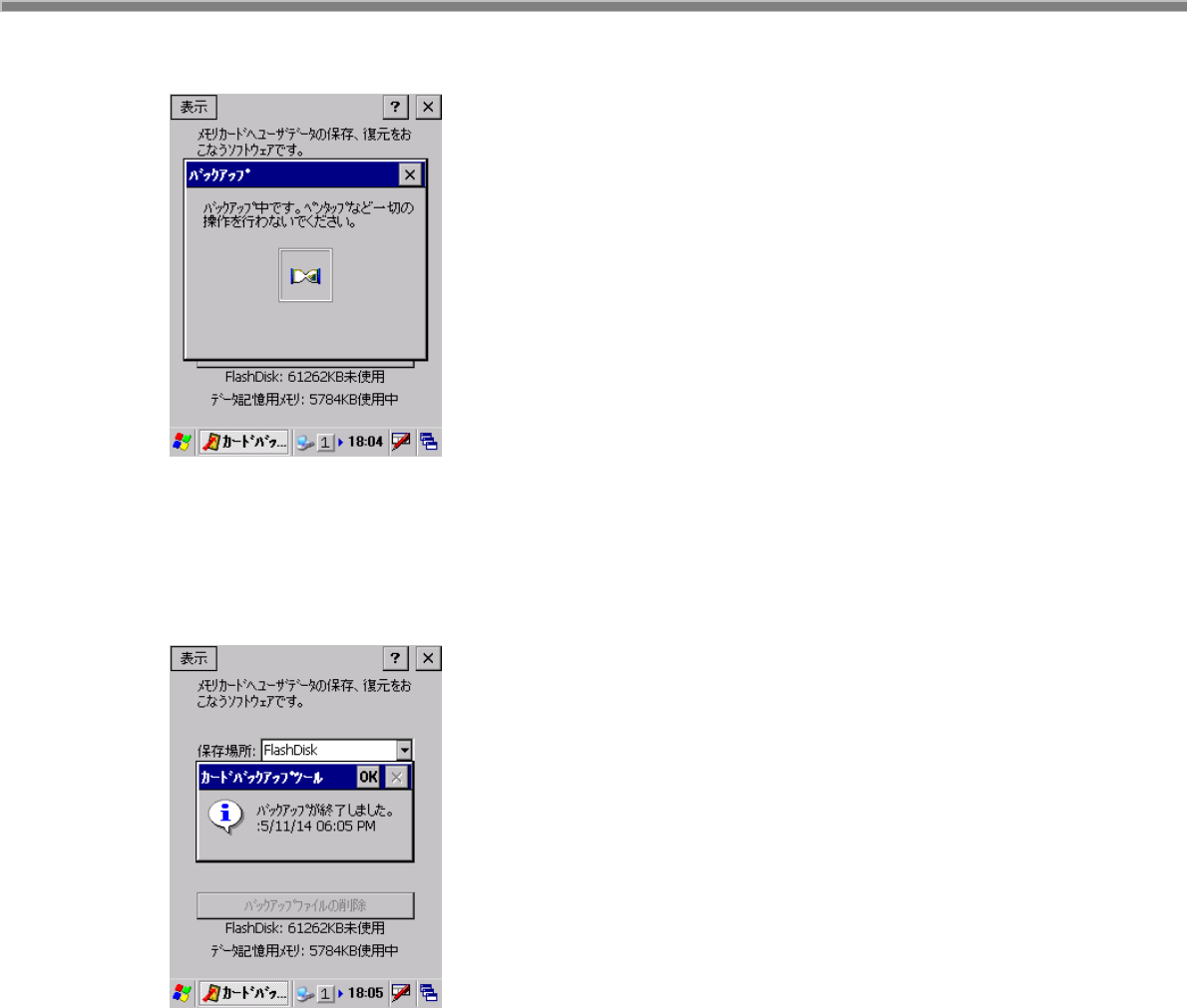
247
3. バックアップの実行
図 4-31
バックアップ実行中画面を実行します。
4. バックアップの完了
図 4-32
確認画面を表示します。“OK”ボタンをタップしてください。

248
リストア手順
リストアの手順は、以下のとおりです。
1. リストアの開始
図 4-33
バックアップ元を選択し、“リストア“ボタンをタップします。
2. パスワードの入力
図 4-34
バックアップパスワードが指定してある場合は、パスワードを入力します。
“はい”ボタンをタップします。
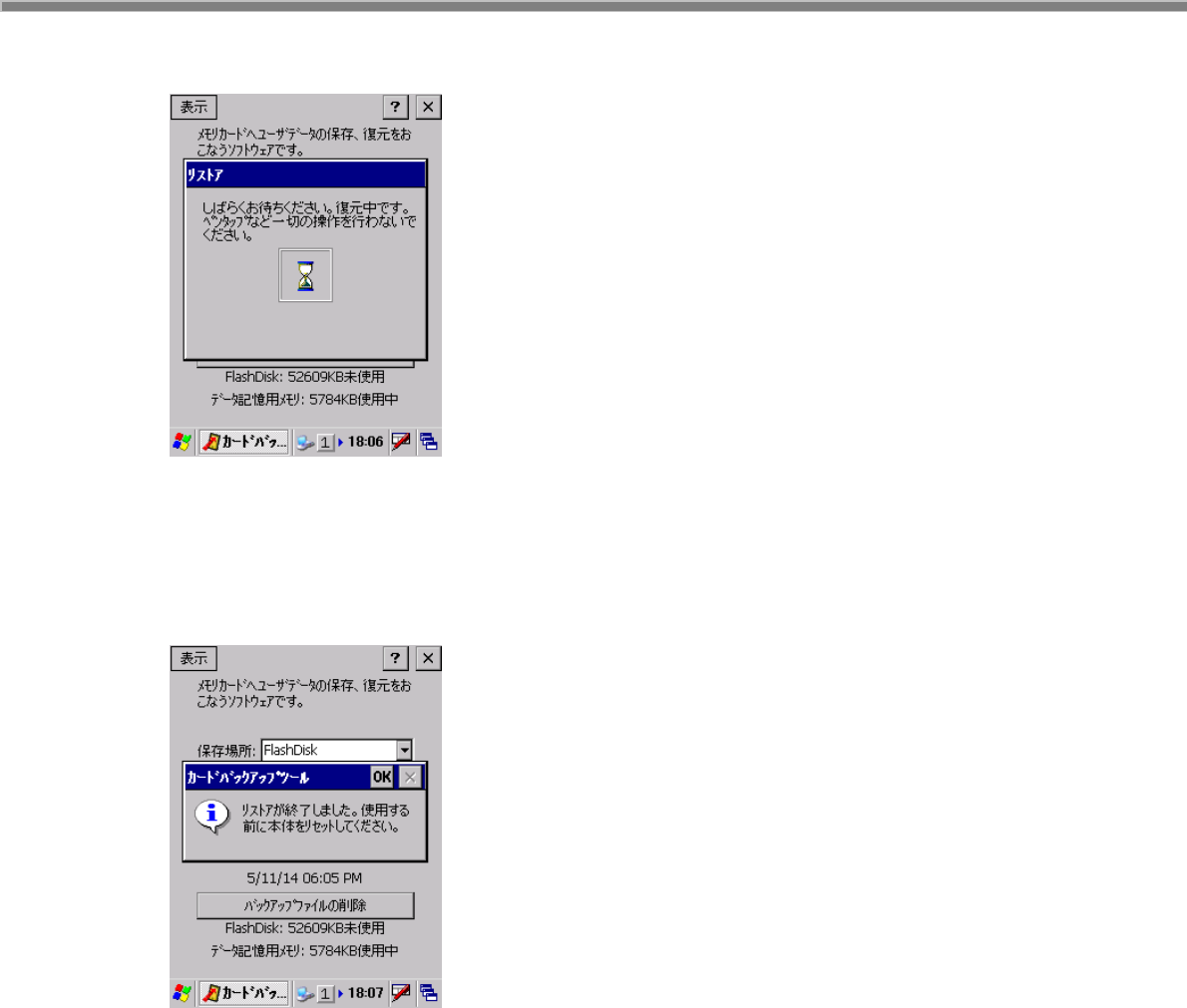
249
3. リストアの実行
図 4-35
リストア実行中画面を実行します。
4. リストアの完了
図 4-36
確認画面を表示します。“OK”ボタンをタップし、ツールを終了して本体をリセットしてください。

250
コマンドライン起動
バックアップツールをコマンドとして使用する場合の起動方法は、以下のとおりです。
CF_Backup.exe
<option> <ターゲット> [<パスワード>]
パラメータ
option
B: バックアップ指定
R: リストア指定
いずれかを指定
大文字小文字可
ターゲット
バックアップファイル保存ディレクトリ
パスワード
実行パスワード
必要に応じて指定
※ 注意
• バックアップ、およびリストアには、データ量により数十秒から数分かかります。
• 外部電源の供給状態でバックアップを行うことを推奨します。
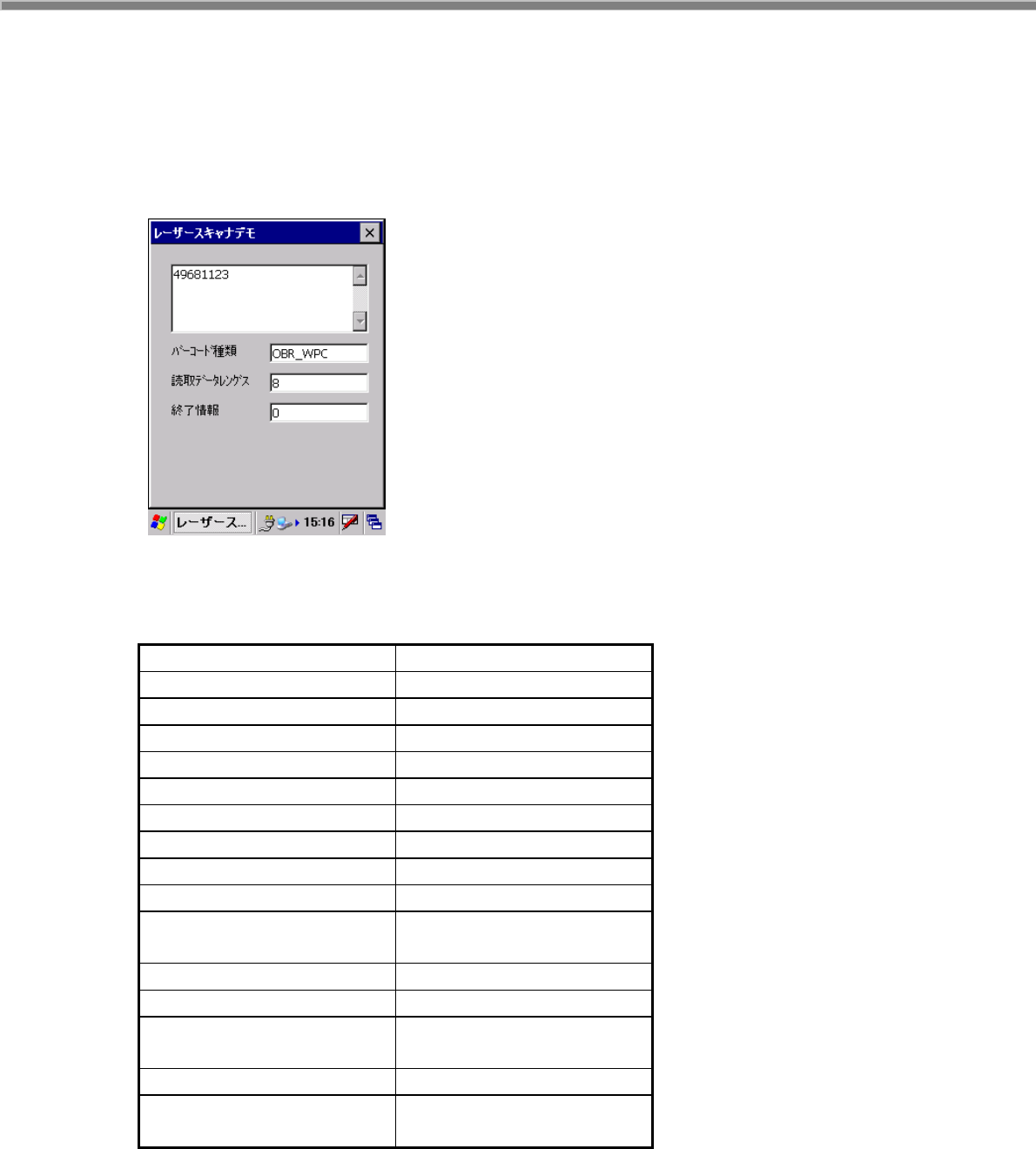
251
4.17 レーザースキャナデモ
以下のレーザースキャナ読み取り機能のデモンストレーションを行います。
• 読み取り可能バーコードの自動許可設定
• トリガーキーを使用した、バーコードの読取り
• 読み取り結果の表示
図 4-37
読み取りコードと、「バーコード種類」に表示される文字列の対応は、以下のとおりです。
表 4-32
読み取りコード バーコード種類表示
Code39 OBR_CD39
NW-7 OBR_NW_7
WPC Addon OBR_WPCA
WPC OBR_WPC
UPC-E Addon OBR_UPEA
UPC-E OBR_UPE
Industrial 2of5 OBR_IDF
Interleaved 2of5 OBR_ITF
Code93 OBR_CD93
Code128
EAN-128 ※1
OBR_CD128
MSI OBR_MSI
IATA OBR_IATA
RSS-14 ※2
RSS-14 Stacked ※2
OBR_RSS14
RSS Limited ※2 OBR_RSSLTD
RSS Expanded ※2
RSS Expanded Stacked ※2
OBR_RSSEXP
※ 1 EAN-128 は2006 年1月に GS1-128 に名称変更されています。
※ 2 RSS コードは 2007 年2月に GS1 DataBar に名称変更されています。
RSS-14・・・GS1 DataBar Omnidirectional
RSS Limited・・・GS1 DataBar Limited
RSS Expanded・・・GS1 DataBar Expanded

252
RSS-14 Stacked・・・GS1 DataBar Stacked
RSS Expanded Stacked・・・GS1 DataBar Expanded Stacked
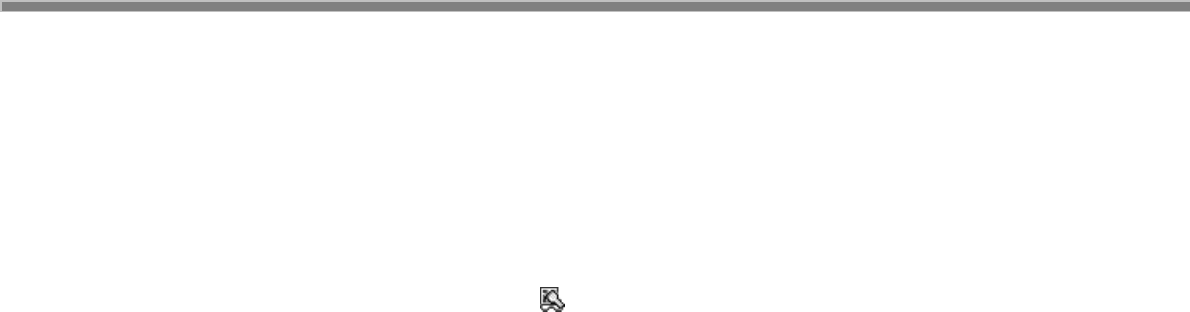
253
4.18 レーザースキャナ読み込み
バーコード、2D コードの読み取りと、読み取り結果の出力を行います。
※ 読み込み結果の出力方法は”レーザー設定”による設定に従います。
操作手順
1. レーザースキャナ読み取りの起動
タスクトレイに起動中を示すアイコン()を表示します。
2. アプリケーションを起動
読み取り結果を受け取るアプリケーションを起動します。
3. 読み取りの開始
トリガキーを押すと、読み取りを開始します。
4. 読み取りの完了
トリガキーを離す、またはタイムアウト時間を経過すると、読み取りを終了します。
読み取り結果をアプリケーションに出力します。
※ レーザースキャナ読み取りを終了するには、タスクトレイのアイコンをタップして”終了”メニューを選択し
てください。
※ クリップボード出力は、読み取り結果データをクリップボードにコピーして、貼り付け(’Ctrl+v’キーボード
イベント)を実行しています。したがって、貼り付け操作をサポートしないアプリケーションに対して、読
み取り結果データ出力することはできません。
※ レーザースキャナ読み取りは、スキャナを使用するアプリケーション(レーザーデモなど)と同時に実行
することはできません。

254
4.19 本体間コピー
アプリケーションのインストールや各種設定を行ったマシンを親機とし、この親機と同じ内容の子機を複製
します。
送信内容
表 4-33
対象 内容 備考
RAMDisk RAM のファイルすべて
FlashDisk FlashDisk のファイルすべて
レジストリ “ALL”、”User”、”Display”から選
択
• キャリブレーションデータと OS ビルド情報につい
てはコピーしません
データベース Inbox メール情報など
日付時刻 送信側に設定されている日時を
受信側に転送します。
• 通信状況により、数秒程度ずれが発生することが
あります。
※ それぞれ個別に指定することが可能です。
※ 子機を親機の完全な複製とするためには、コピーを行う前に、子機側を必ず本体 RAM をフルリセットし、
FlashDisk をクリアな状態にしてください
本体間コピー手順
本体間コピーの手順は、以下のとおりです。
親機側
1. 送信対象の指定と送信の開始
図 4-38
送信対象のチェックボックスを必要なだけオンにして、”送信開始”ボタンをタップします。
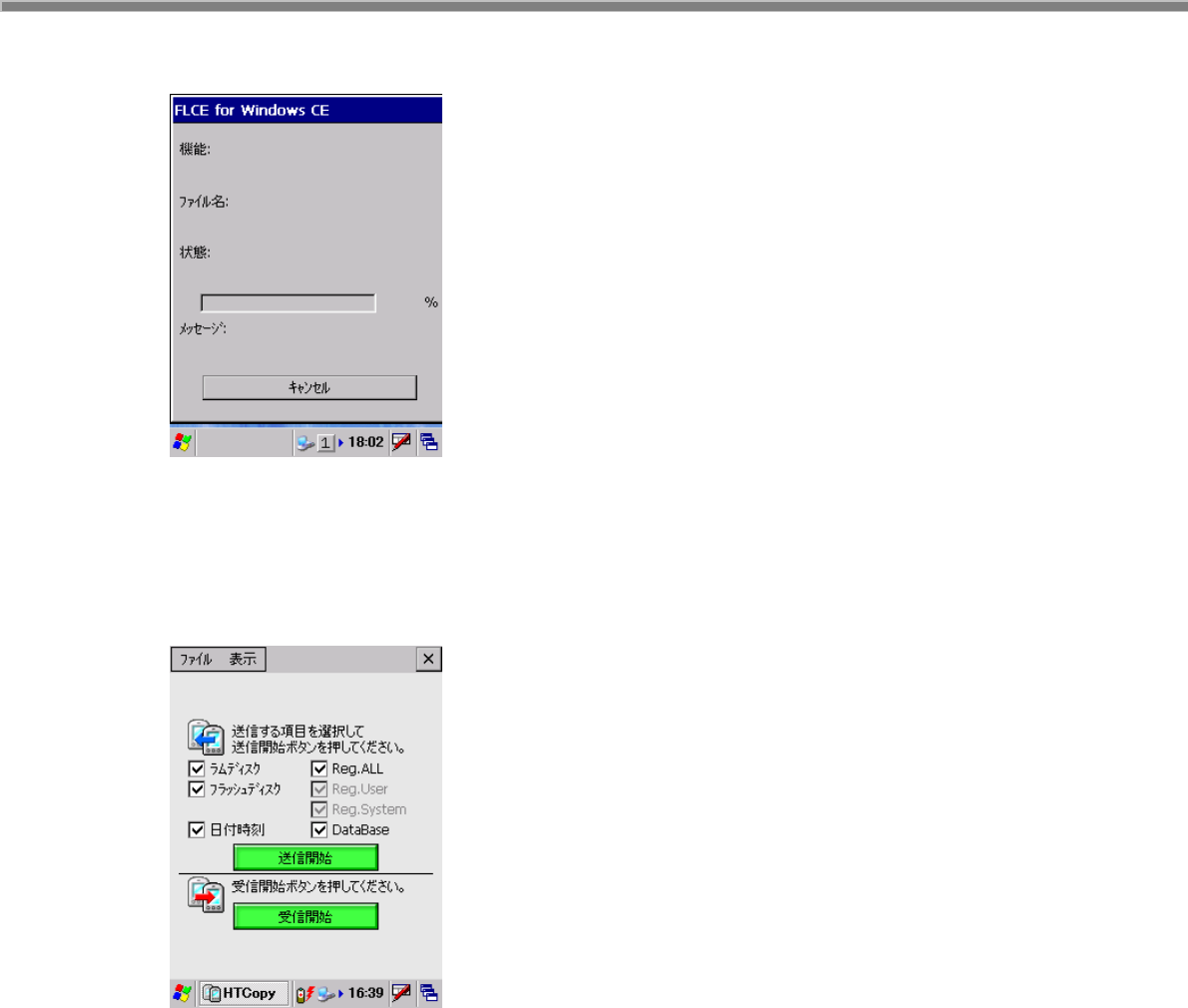
255
2. データ送信の実行
図 4-39
データ送信画面を表示します。
子機側
3. 受信の開始
図 4-40
”受信開始”ボタンをタップします。
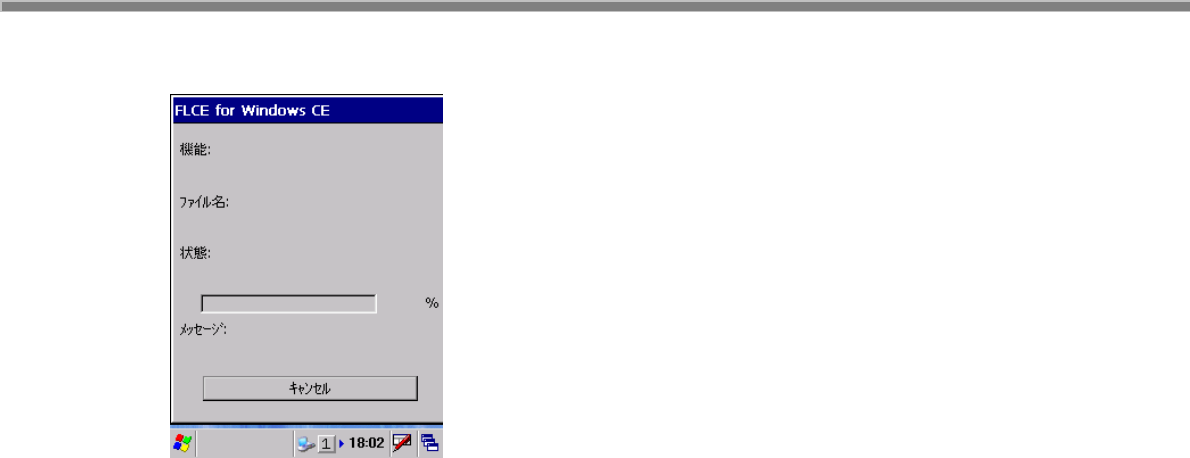
256
4. データ受信の開始
図 4-41
データ受信画面を表示します。

257
4.20 FLCE
I/O ボックス経由で PC のアップダウンユーティリティと通信を行います。
コマンド入力画面
図 4-42
転送実行中表示画面
図 4-43
※ 詳細は、”アップダウンロードマニュアル”を参照してください。

258
4.21 ActiveSync
PC との通信を行うための ActiveSync クライアントプログラムです。
4.22 LANActiveSync
無線 LAN を使用した、ActiveSync クライアントプログラムです。
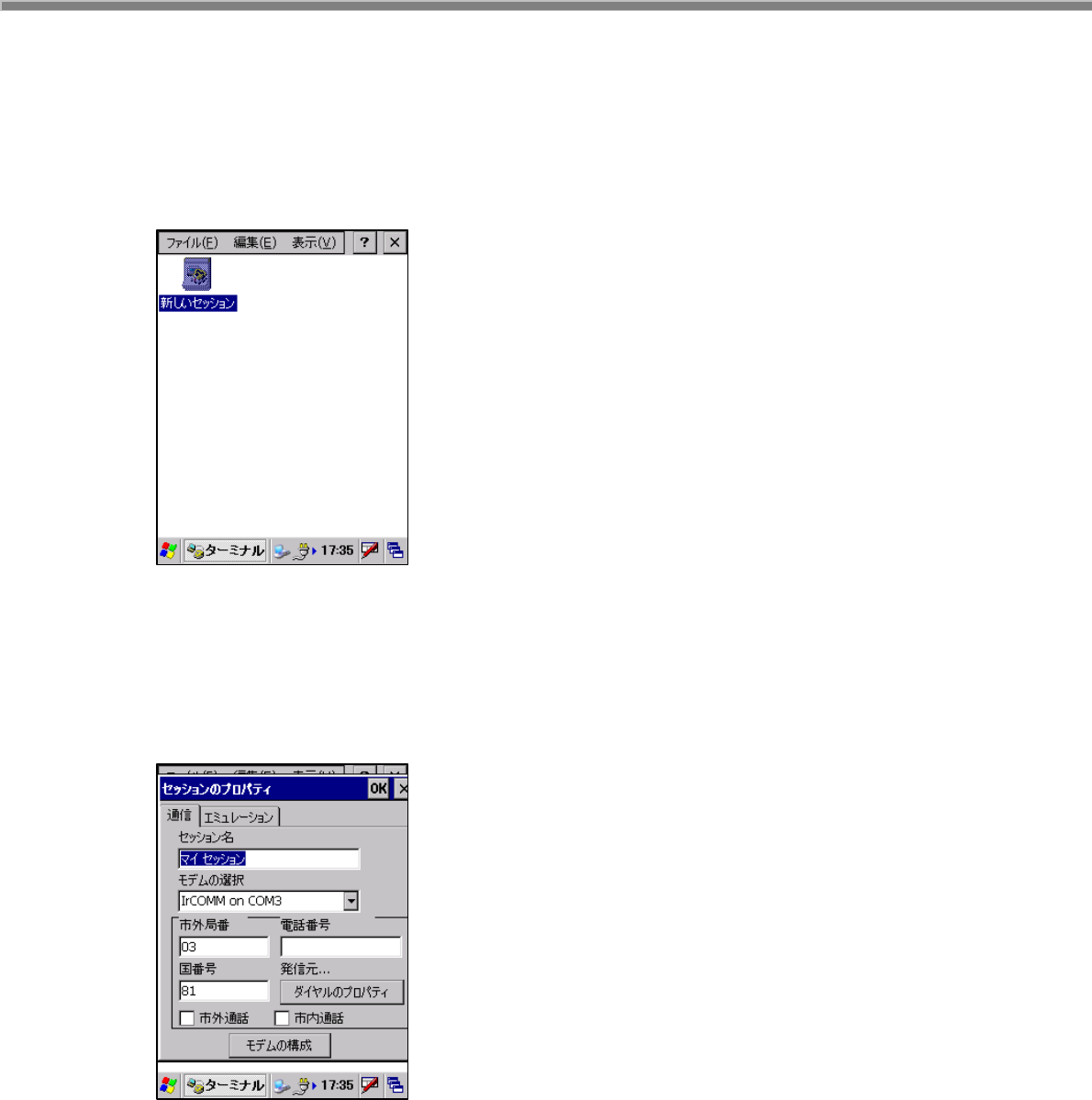
259
4.23 ターミナル
TTY、VT-100 ターミナルエミュレータです。
TTY または VT-100 ターミナルエミュレーションが必要なオンラインサービスや企業内サーバーに接続す
る場合に使用します。
図 4-44
“新しいセッション”をダブルタップして、セッションを作成します。
[通信]タブ
図 4-45
セッション名、モデム、電話番号情報を設定します。
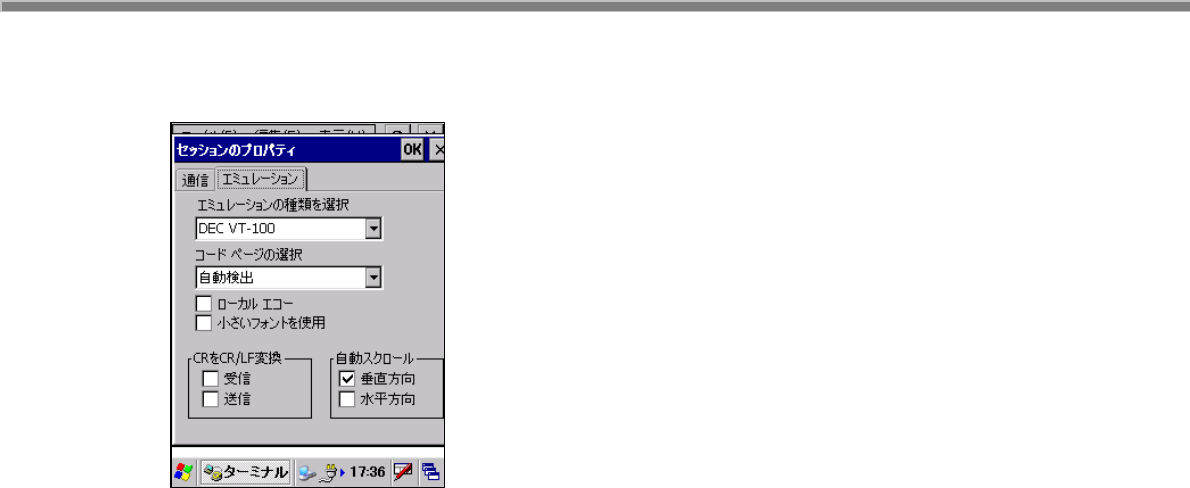
260
[エミュレーション]タブ
図 4-46
エミュレーション種類、コードページ、および表示設定を行います。
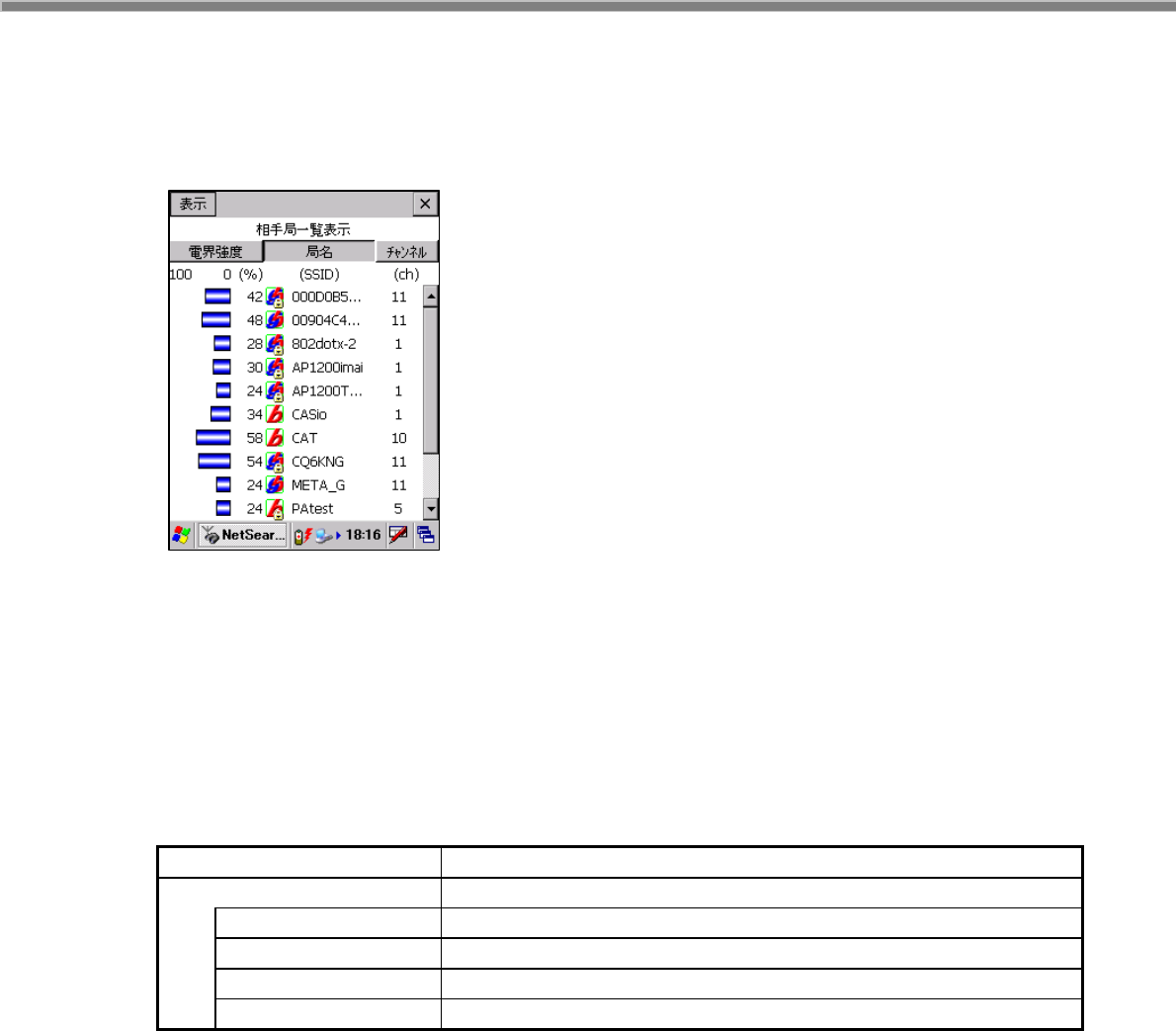
261
4.24 ネットサーチ
無線 LAN 相手局の一覧表示を行います
図 4-47
• 電界強度、局名、チャンネル順に一覧表示をソートすることが可能です。
• 接続中相手局の電界強度を緑色で表示します。
• 表示情報の更新間隔は 5秒です
• 局名の先頭には、相手局の無線規格 802.11.b、802.11gを表すアイコンを表示します。
• 通信が暗号化されている相手局には、鍵マークのアイコンを表示します。
メニュー構成
表 4-34
項目 機能
表示
一覧 相手局一覧の表示
詳細 相手局詳細情報表示画面の表示
オプション 相手局検索条件設定画面を表示
バージョン情報 アドレスバー表示切り替え
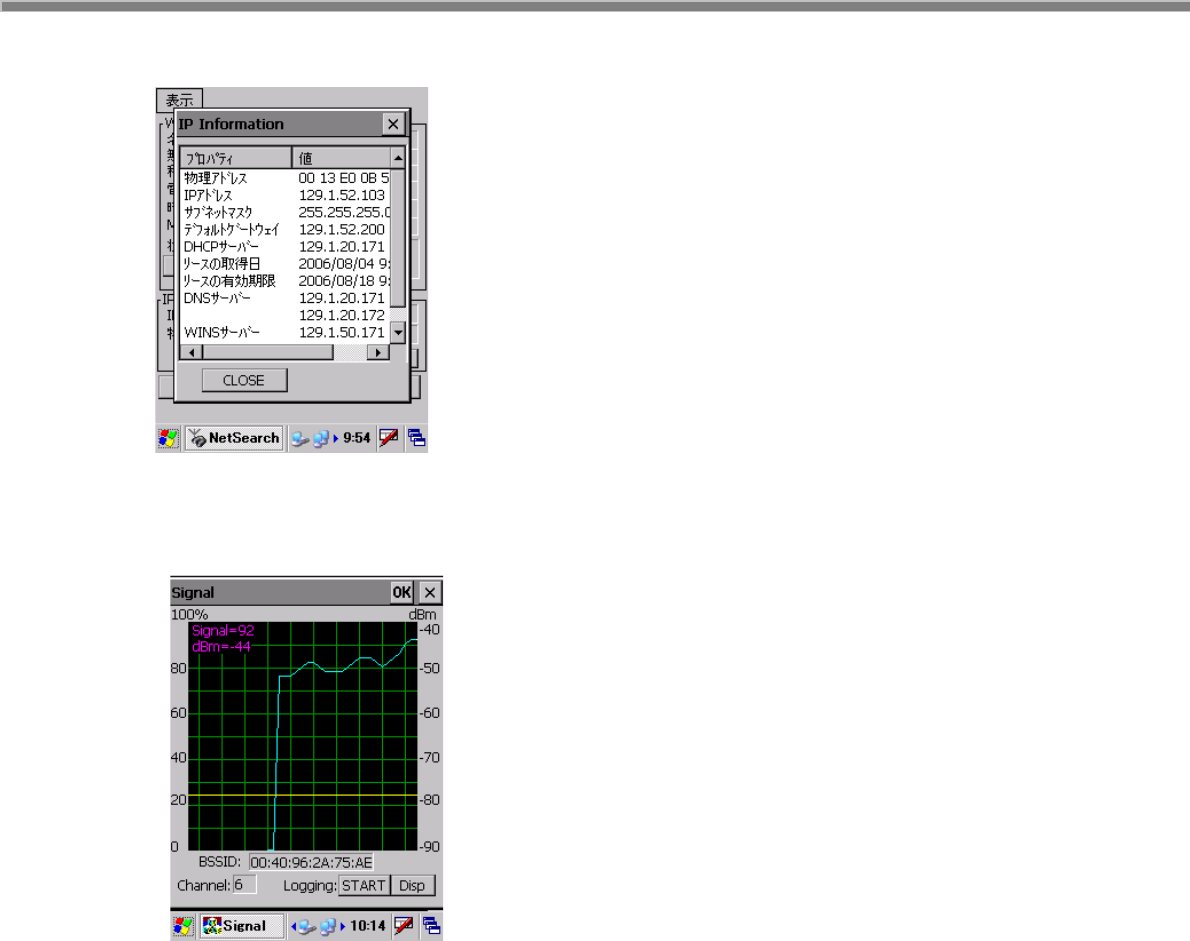
263
“more…”ボタンを押すと、IP 詳細表示画面が表示されます。
図 4-50
“Signal”ボタンを押すと、電界強度履歴表示画面が表示されます。
図 4-51
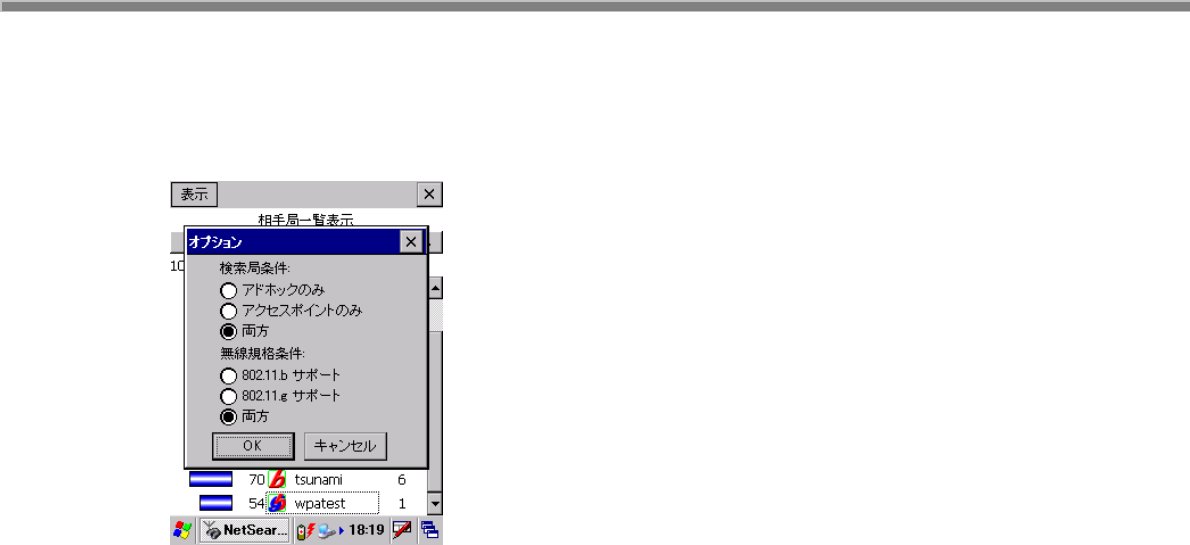
264
相手局検索条件設定画面
“表示”の”オプション”を選択すると、相手局検索条件設定画面が表示されます。
図 4-52
“検索局条件”
検索する相手局を“アドホックのみ”、“アクセスポイントのみ”、“両方”から選択します。
“無線規格条件”
検索する無線規格を“802.11.b サポート”、“802.11.g サポート”、“両方”から選択します。
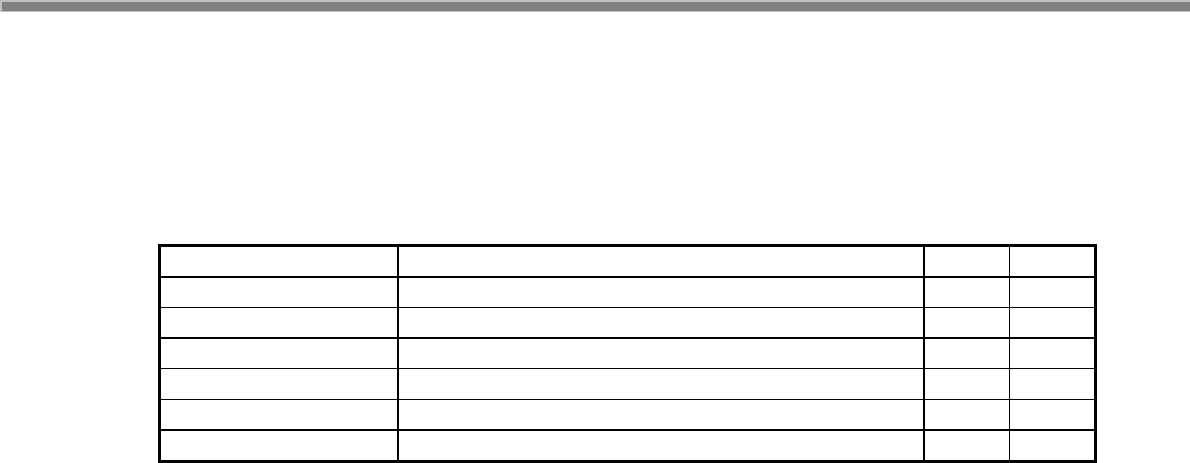
265
5. ユーティリティ
ユーティリティは、主に、ユーザーのアプリケーションからコプロセス/補助プログラムとして使用します。
ユーティリティの一覧は、以下のとおりです。
表 5-1
名前 説明 CASIO MS
FCHKCE データアップダウンロード結果の確認 ○
自動セットアップ リセット時のプログラム自動実行 ○
自動復旧ツール フルリセット時の自動復旧 ○
Welcomeウイザード タッチスクリーンの補正/日付と時刻の設定/所有者情報の設定 ○
PocketIME かな漢字変換、手書き入力 ○
入力パネル(SIP) ソフトウェアキーボード ○
5.1 FCHKCE
データアップダウンロードの結果を確認します。
※ 詳細は、”アップダウンロードマニュアル”を参照してください。
5.2 自動セットアップ
任意のアプリケーションを、自動的に実行します。
実行タイミング
自動セットアップの実行タイミングは以下のとおりです。
• デバイスがリセットされた時
FlashDisk またはカードディレクトリの Setup.exe、Restore.exe を実行します。
• SD カードおよび CF カードが挿入された時
カードディレクトリの AutoRun.exe を実行します。
自動実行アプリケーション格納場所
自動セットアップが、自動実行するアプリケーション格納場所は、以下のとおりです。
• FlashDisk
• SD カード
• CF カード
ぞれぞれの CE¥ARM フォルダです。
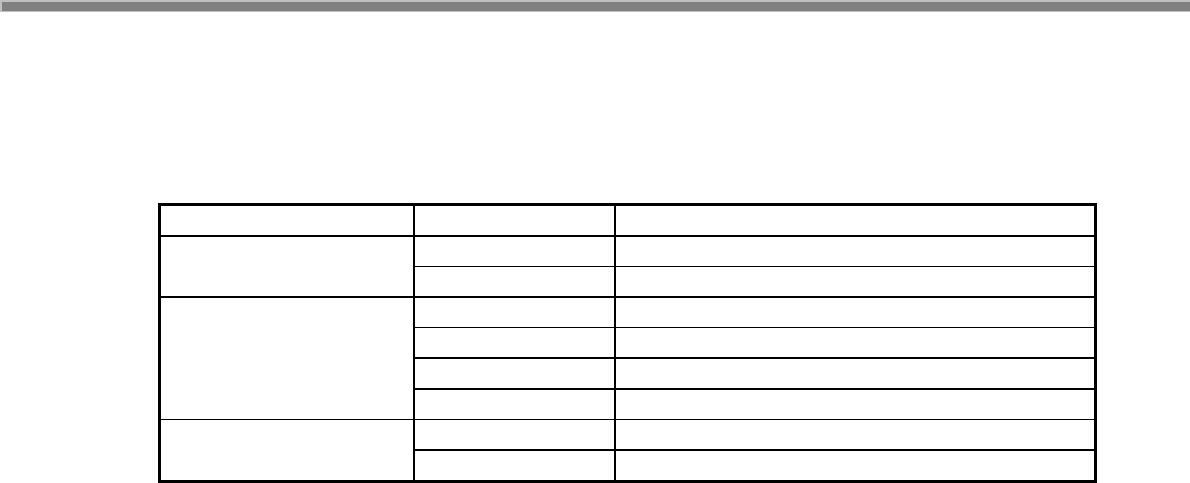
266
レジストリによるカスタマイズ
以下のレジストリの設定により、自動セットアップの動作をカスタマイズすることが可能です。
表 5-2
[HKEY_LOCAL_MACHINE¥Drivers¥CASIO¥UTIL]
キー名 設定値 意味
sz:”1” SD カード挿入時に AutoRun.exe を起動
AUTORUN
sz:”2” メモリーカード挿入時に AutoRun.exe を起動
sz:”1” リセット時にメモリーカードの Setup.exe を起動
sz:”2” リセット時に SD カードの Setup.exe を起動
sz:”3” リセット時にメモリーカードの Restore.exe を起動
SETUP
sz:”4” リセット時に SD カードの Restore.exe を起動
sz:”1” リセット時に FlashDisk のSetup.exe を起動
FLSETUP
sz:”2” リセット時に FlashDisk のRestore.exe を起動
※ レジストリを削除すると、対応する自動実行を抑止します。
※ 上記レジストリの変更はフルリセットすることにより出荷時設定に戻ります。
※ 自動セットアップは、リセットおよびカード挿入時に毎回実行します。起動対象のアプリケーションで多
重起動の抑制を行う必要があります。
5.3 自動復旧ツール
バックアップツールを使用して、システムデータのバックアップ、システムデータのリストア、ユーザ指定ア
プリケーションの自動実行を行います。
バックアップ時は、本ツールを実行すると、バックアップツールを起動し、バックアップを行います。
リストアの時は、フルリセット後のシステム起動時に、自動的にバックアップツールを起動してリストアを行
います。
バックアップ
バックアップの手順は、以下のとおりです。
1. Restore.exe の起動
“¥Windows¥Restore.exe”を実行します。
2. Restore.exe の終了
終了メッセージを表示します。“OK”ボタンををタップしで Restore.exe を終了します。

267
リストア
リストアの手順は、以下のとおりです。
1. Restore.exe の自動起動
本体フルリセット後の“Welcome 画面”を表示してから約 10 秒後
に、”¥FlashDisk¥CE¥ARM¥restore.exe“を自動的に起動します。
※ Welcome 画面は、自動的に終了します。
2. キャリブレーションの実行
キャリブレーションデータ”¥FlashDisk¥Calibrate.dat”が存在していない場合には、キャリブレーシ
ョン設定画面を自動的に表示します。
3. 日付/時刻の設定
日付/時刻設定を自動的に表示します。正しい日付と時刻を設定してください。
4. リストアの実行
バックアップデータからのリストアを、自動的に実行します。
5. 本体リセット
リストアリストア完了の約 5秒後に本体を自動的にリセットします。
実行ログ
自動復旧の実行ログを、“¥FlashDisk¥CE¥ARM¥Restore.log”に保存します。
※ バックアップ/リストア合わせて最大 30 回分保持します。
※ 30 回を超えた場合は、古いログから削除します。
リストア時のスキップ
自動リストア時に本体“5”キーを押していた場合、警告音を出力し処理をスキップします。
実行エラー条件
実行エラーが発生する条件は、以下のとおりです。
• ローバッテリー状態でバックアップ/リストアを行った。
• FlashDisk の空き容量が足りない状態でバックアップを行った。
• メモリの空き容量が足りない状態でバックアップ/リストアを行った。

268
5.4 Welcomeウイザード
Welcome ウィザードを使用して以下の設定を行います。
• タッチパネルの調整
• オーナー情報
• 日付時間
それぞれの設定は、スキップすることが可能です。
※ “パスワードの設定”により、フルリセット時でも日付時間を設定しないことが可能です。
※ RTC クリアによるフルリセット時には、日付時間を設定を必ず表示します。
起動画面のカスタマイズ
Welcome ウィザードの起動画面として、任意のビットマップを表示することが可能です。
任意のビットマップファイルを“¥FlashDisk”フォルダに“FirstDisp.bmp”として保存します。
※ ファイルの画面サイズは、240*320 とする必要があります。

269
5.5 PocketIME
カナ漢字変換を行います。人名および地名辞書をサポートします。
5.6 入力パネル(SIP)
ソフトェアキーボードです。VGA/QVGA をサポートします。
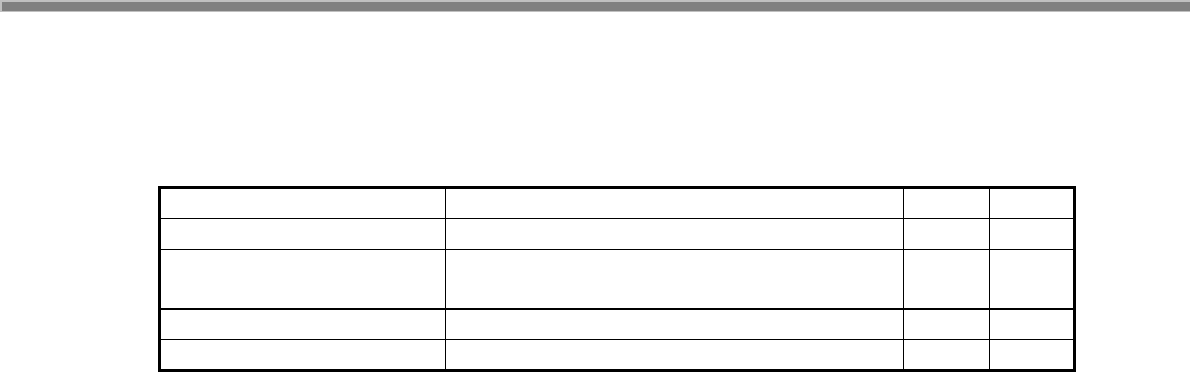
270
6. ホストアプリケーション
ホスト(PC)で使用するアプリケーションは以下のとおりです。
表 6-1
名前 説明 CASIO MS
ActiveSync データリンクの実行(Windows XP / 2000 / 2003 用) ○
Windows Mobile Device Center
(WMDC)
データリンクの実行(Windows Vista 用) ○
LMWIN データアップダウンロードの実行 ○
FCHK データアップダウンロード結果の確認 ○
6.1 ActiveSync
本体内蔵の ActiveSync クライアントと連携しで、データ通信を行います。
以下のサイトから入手可能です。
http://www.microsoft.com/japan/windowsmobile/downloads/activesync38.asp
6.2 Windows Mobile Device Center (WMDC)
本体内蔵の ActiveSync クライアントと連携して、データ通信を行います。
Windows Vista をご使用の場合は、Windows Mobile Device Center を使用して、端末と PC を接続しま
す。
Windows XPおよび、それ以前のOSの場合は、「6.1 ActiveSync」を参照してください。
Windows Mobile Device Center は、下記のサイトから入手可能です。
http://www.microsoft.com/downloads/details.aspx?displaylang=ja&FamilyID=46f72df1-e46a-4a5f
-a791-09f07aaa1914
※ Windows Mobile Device Center 6.1 以降を使用してください。それ以前の Windows Mobile
DeviceCenter では Windows CE に対応していないため、接続することができません。
6.3 LMWIN
本体内蔵の FLCE ツール連携して、データアップダウンロードを行います。
※ LMWIN は別途ご購入していただく必要があります。
※ 詳細は”アップダウンロードマニュアル”を参照してください。
6.4 FCHK
データアップダウンロードの結果を確認します。
※ 詳細は”アップダウンロードマニュアル”を参照してください。









